Yamaha MOTIF ES7 Manuel du propriétaire
PDF
Scarica
Documento
MODE D'EMPOLI Integrated Sampling Sequencer / Modular Synthesis Plug-in System / Real-time External Control Surface http://www.yamahasynth.com http://www2.yamaha.co.jp/manual/french/ M.D.G., Pro Audio & Digital Musical Instrument Division, Yamaha Corporation © 2003 Yamaha Corporation Ce document a été imprimé sur du papier recyclé non blanchi au chlore avec de l'encre d'huile de soja. WB17980 306MWAP5.2-01A0 Printed in Japan SPECIAL MESSAGE SECTION PRODUCT SAFETY MARKINGS: Yamaha electronic products may have either labels similar to the graphics shown below or molded/stamped facsimiles of these graphics on the enclosure. The explanation of these graphics appears on this page. Please observe all cautions indicated on this page and those indicated in the safety instruction section. CAUTION RISK OF ELECTRIC SHOCK DO NOT OPEN CAUTION: TO REDUCE THE RISK OF ELECTRIC SHOCK. DO NOT REMOVE COVER (OR BACK). NO USER-SERVICEABLE PARTS INSIDE. REFER SERVICING TO QUALIFIED SERVICE PERSONNEL. Battery Notice: This product MAY contain a small non-rechargable battery which (if applicable) is soldered in place. The average life span of this type of battery is approximately five years. When replacement becomes necessary, contact a qualified service representative to perform the replacement. Warning: Do not attempt to recharge, disassemble, or incinerate this type of battery. Keep all batteries away from children. Dispose of used batteries promptly and as regulated by applicable laws. Note: In some areas, the servicer is required by law to return the defective parts. However, you do have the option of having the servicer dispose of these parts for you. Disposal Notice: Should this product become damaged beyond repair, or for some reason its useful life is considered to be at an end, please observe all local, state, and federal regulations that relate to the disposal of products that contain lead, batteries, plastics, etc. NOTICE: Service charges incurred due to lack of knowledge relating to how a function or effect works (when the unit is operating as designed) are not covered by the manufacturer’s warranty, and are therefore the owners responsibility. Please study this manual carefully and consult your dealer before requesting service. The exclamation point within the equilateral triangle is intended to alert the user to the presence of important operating and maintenance (servicing) instructions in the literature accompanying the product. The lightning flash with arrowhead symbol, within the equilateral triangle, is intended to alert the user to the presence of uninsulated “dangerous voltage” within the product’s enclosure that may be of sufficient magnitude to constitute a risk of electrical shock. NAME PLATE LOCATION: The graphic below indicates the location of the name plate. The model number, serial number, power requirements, etc., are located on this plate. You should record the model number, serial number, and the date of purchase in the spaces provided below and retain this manual as a permanent record of your purchase. MOTIF ES6 POWER ON OFF USB AC INLET mLAN I/O EXPANSION TO DEVICE THRU TO HOST MOTIF ES7 IMPORTANT NOTICE: All Yamaha electronic products are tested and approved by an independent safety testing laboratory in order that you may be sure that when it is properly installed and used in its normal and customary manner, all foreseeable risks have been eliminated. DO NOT modify this unit or commission others to do so unless specifically authorized by Yamaha. Product performance and/or safety standards may be diminished. Claims filed under the expressed warranty may be denied if the unit is/has been modified. Implied warranties may also be affected. SPECIFICATIONS SUBJECT TO CHANGE: The information contained in this manual is believed to be correct at the time of printing. However, Yamaha reserves the right to change or modify any of the specifications without notice or obligation to update existing units. ENVIRONMENTAL ISSUES: Yamaha strives to produce products that are both user safe and environmentally friendly. We sincerely believe that our products and the production methods used to produce them, meet these goals. In keeping with both the letter and the spirit of the law, we want you to be aware of the following: 92-469- ➀ (rear) POWER ON OFF AC INLET mLAN I/O EXPANSION MOTIF ES8 POWER ON OFF AC INLET Model Serial No. Purchase Date mLAN I/O EXPANSION MIDI OUT IN BREATH AS IMPORTANT SAFETY INSTRUCTIONS INFORMATION RELATING TO PERSONAL INJURY, ELECTRICAL SHOCK, AND FIRE HAZARD POSSIBILITIES HAS BEEN INCLUDED IN THIS LIST. WARNING- When using any electrical or electronic product, basic precautions should always be followed. These precautions include, but are not limited to, the following: 1. Read all Safety Instructions, Installation Instructions, Special Message Section items, and any Assembly Instructions found in this manual BEFORE making any connections, including connection to the main supply. 2. Do not attempt to service this product beyond that described in the user-maintenance instructions. All other servicing should be referred to qualified service personnel. 3. Main Power Supply Verification: Yamaha products are manufactured specifically for the supply voltage in the area where they are to be sold. If you should move, or if any doubt exists about the supply voltage in your area, please contact your dealer for supply voltage verification and (if applicable) instructions. The required supply voltage is printed on the name plate. For name plate location, please refer to the graphic found in the Special Message Section of this manual. 4. DANGER-Grounding Instructions: This product must be grounded and therefore has been equipped with a three pin attachment plug. If this product should malfunction, the ground pin provides a path of low resistance for electrical current, reducing the risk of electrical shock. If your wall socket will not accommodate this type plug, contact an electrician to have the outlet replaced in accordance with local electrical codes. Do NOT modify the plug or change the plug to a different type! 5. WARNING: Do not place this product or any other objects on the power cord or place it in a position where anyone could walk on, trip over, or roll anything over power or connecting cords of any kind. The use of an extension cord is not recommended! If you must use an extension cord, the minimum wire size for a 25’ cord (or less) is 18 AWG. NOTE: The smaller the AWG number, the larger the current handling capacity. For longer extension cords, consult a local electrician. 8. This product was NOT designed for use in wet/damp locations and should not be used near water or exposed to rain. Examples of wet / damp locations are; near a swimming pool, spa, tub, sink, or wet basement. 9. This product should be used only with the components supplied or; a cart,rack, or stand that is recommended by the manufacturer. If a cart, rack, or stand is used, please observe all safety markings and instructions that accompany the accessory product. 10. The power supply cord (plug) should be disconnected from the outlet when electronic products are to be left unused for extended periods of time. Cords should also be disconnected when there is a high probability of lightning and/or electrical storm activity. 11. Care should be taken that objects do not fall and liquids are not spilled into the enclosure through any openings that may exist. 12. Electrical/electronic products should be serviced by a qualified service person when: a. The power supply cord has been damaged; or b. Objects have fallen, been inserted, or liquids have been spilled into the enclosure through openings; or c. The product has been exposed to rain; or d. The product does not operate, exhibits a marked change in performance; or e. The product has been dropped, or the enclosure of the product has been damaged. 13. This product, either alone or in combination with an amplifier and headphones or speaker/s, may be capable of producing sound levels that could cause permanent hearing loss. DO NOT operate for a long period of time at a high volume level or at a level that is uncomfortable. If you experience any hearing loss or ringing in the ears, you should consult an audiologist. IMPORTANT: The louder the sound, the shorter the time period before damage occurs. 14. 6. Ventilation: Electronic products, unless specifically designed for enclosed installations, should be placed in locations that do not interfere with proper ventilation. If instructions for enclosed installations are not provided, it must be assumed that unobstructed ventilation is required. Some Yamaha products may have benches and/or accessory mounting fixtures that are either supplied as a part of the product or as optional accessories. Some of these items are designed to be dealer assembled or installed. Please make sure that benches are stable and any optional fixtures (where applicable) are well secured BEFORE using. Benches supplied by Yamaha are designed for seating only. No other uses are recommended. 7. Temperature considerations: Electronic products should be installed in locations that do not seriously contribute to their operating temperature. Placement of this product close to heat sources such as; radiators, heat registers etc., should be avoided. PLEASE KEEP THIS MANUAL 92-469-3 PRECAUTIONS D'USAGE PRIERE DE LIRE ATTENTIVEMENT AVANT DE PROCEDER A TOUTE MANIPULATION * Ranger soigneusement ce manuel pour pouvoir le consulter dans la suite. AVERTISSEMENT Toujours observer les précautions élémentaires énumérées ci-après pour éviter de graves blessures, voire la mort, causées par l'électrocution, les courts-circuits, dégâts, incendie et autres accidents. La liste des précautions données cidessous n'est pas exhaustive : Alimentation/cordon d'alimentation Avertissement en cas de présence d'eau • Utiliser seulement la tension requise par l'instrument. Celle-ci est imprimée sur la plaque du constructeur de l'instrument. • Vérifier périodiquement l'état de la prise électrique, la dépoussiérer et la nettoyer. • Eviter de laisser l'instrument sous la pluie, de l'utiliser près de l'eau, dans l'humidité ou lorsqu'il est mouillé. Ne pas y déposer des récipients contenant des liquides qui risquent de s'épancher dans ses ouvertures. • Ne jamais toucher une prise électrique avec les mains mouillées. • Utilisez uniquement le cordon/fiche d'alimentation livré avec l'appareil. • Ne pas laisser le cordon d'alimentation à proximité des sources de chaleur, telles que radiateurs et appareils chauffants. Eviter de tordre et plier excessivement le cordon, ou de l'endommager de façon générale, également de placer dessus des objets pesants, ou de le laisser traîner là où l'on marchera dessus ou se prendra le pied dedans; ne pas y déposer d'autres câbles enroulés. Ne pas ouvrir • Aucun des éléments internes de l'instrument n'est réparable par l'utilisateur. Ne jamais tenter de démonter l'instrument ou d'en modifier les éléments internes de quelque manière que ce soit. Avertissement en cas de feu • Ne pas déposer d'articles allumés, tels que des bougies, sur l'appareil. Ceux-ci pourraient tomber et provoquer un incendie. En cas d'anomalie • Si le cordon d'alimentation s'effiloche ou est endommagé ou si l'on constate une brusque perte de son en cours d'interprétation, ou encore si l'on décèle une odeur insolite, voire de la fumée, couper immédiatement l'interrupteur principal, retirer la fiche de la prise et donner l'instrument à réviser par un technicien Yamaha. ATTENTION Toujours observer les précautions élémentaires ci-dessous pour éviter à soi-même et à son entourage des blessures corporelles, de détériorer l'instrument ou le matériel avoisinant. La liste de ces précautions n'est pas exhaustive : Alimentation/cordon d'alimentation Location • Toujours brancher la prise tripolaire à une source d'alimentation correctement mise à la terre. (Pour plus d'information sur l'alimentation secteur, voir page 26). • Toujours saisir la fiche elle-même, et non le câble, pour la retirer de l'instrument ou de la prise d'alimentation. Tirer directement sur le câble est commode mais finit par l'endommager. • Retirer la fiche de la prise secteur lorsqu'on n'utilisera pas l'instrument pendant un certain temps, ou pendant les orages. • Ne pas utiliser de connecteur multiple pour brancher l'instrument sur une prise électrique du secteur. Cela risque d'affecter la qualité du son, ou éventuellement de faire chauffer la prise. • Ne pas abandonner l'instrument dans un milieu trop poussiéreux, ou un local soumis à des vibrations. Eviter également les froids et chaleurs extrêmes (exposition directe au soleil, près d'un chauffage, ou dans une voiture à midi) qui risquent de déformer le panneau ou d'endommager les éléments internes. • Ne pas utiliser l'instrument à proximité d'une TV, d'une radio, d'un équipement stéréo, d'un téléphone portable ou d'autres appareils électriques. En effet, l'instrument, la TV ou la radio pourraient produire des bruits. • Ne pas installer l'instrument dans une position instable où il risquerait de se renverser. • Débrancher tous les câbles connectés avant de déplacer l'instrument. • Ne pas placer d'objets devant la bouche d'aération de l'instrument, ce qui gênerait la bonne ventilation des éléments internes et entraînerait de la surchauffe. (2)-8 1/2 Connexions Sauvegarde des données • Avant de raccorder l'instrument à d'autres éléments électroniques, mettre ces derniers hors tension. Et avant de mettre sous/hors tension tous les éléments, toujours ramener le volume au minimum. En outre, veillez à régler le volume de tous les composants au minimum et à augmenter progressivement le volume sonore des instruments pour définir le niveau d'écoute désiré. Entretien • Utiliser un linge doux et sec pour le nettoyage de l'instrument. Ne jamais utiliser de diluants de peinture, dissolvants, produits de nettoyage, ou tampons nettoyeurs à imprégnations chimiques. Handling caution • Ne pas glisser vos doigts ou votre main dans les fentes du couvercle ou de l'instrument. Sauvegarde des données • Les données DRAM (voir page 186) sont perdues lorsque vous mettez l'instrument hors tension. Enregistrez les données sur une carte SmartMedia/un périphérique de stockage USB. • N'essayez jamais de mettre l'appareil hors tension tandis que vous enregistrez des données dans la mémoire interne (le message « Executing... » (Exécution en cours...) ou « Please keep power on » (Veuillez laisser l'appareil sous tension) apparaît alors à l'écran). La mise hors tension de l'appareil à ce stade entraîne la perte de toutes les données utilisateur et peut bloquer le système (à cause de la corruption des données dans la mémoire flash ROM). Cela signifie que le synthétiseur risque de ne pas démarrer correctement, notamment lors de la prochaine mise sous tension. Sauvegarde de SmartMedia/support externe • N'insérez jamais d'objets en papier, métalliques ou autres dans les fentes du panneau ou du clavier. Si c'est le cas, mettez immédiatement l'appareil hors tension et débranchez le cordon d'alimentation de la prise secteur. Faites ensuite contrôler l'appareil par un membre qualifié du service Yamaha. • Pour éviter la perte de données à cause d'un support endommagé, nous vous conseillons de sauvegarder toutes les données importantes sur deux SmartMedia/supports externes. • Ne pas déposer d'objets de plastique, de vinyle, ou de caoutchouc sur l'instrument, ce qui risque de décolorer le panneau ou le clavier. • Ne pas s'appuyer sur l'instrument, ni y déposer des objets pesants. Ne pas manipuler trop brutalement les boutons, commutateurs et connecteurs. • Ne pas jouer trop longtemps sur l'instrument à des volumes trop élevés, ce qui risque d'endommager durablement l'ouïe. Si l'on constate une baisse de l'acuité auditive ou des sifflements d'oreille, consulter un médecin sans tarder. Yamaha n'est pas responsable des détériorations causées par une utilisation impropre de l'instrument, ou par des modifications apportées par l'utilisateur, pas plus qu'il ne peut couvrir les données perdues ou détruites. Toujours laisser l'appareil hors tension lorsqu'il est inutilisé. (2)-8 2/2 Introduction Introduction Toutes nos félicitations et nos remerciements pour avoir fait l'acquisition du synthétiseur musical MOTIF ES6/MOTIF ES7/MOTIF ES8 de Yamaha ! Vous disposez à présent d'un synthétiseur qui est sans doute l'instrument de production de musique le plus complet au monde, doté de la meilleure qualité sonore, d'un usage des plus polyvalents et d'une performance extrêmement puissante. Nous nous sommes efforcés de mettre toute notre technologie en matière de synthétiseur et notre savoir-faire musical dans un instrument – et nous y sommes parvenus. Le nouveau MOTIF ES met à votre disposition les innovations les plus récentes en matière de sonorités et de rythmes et vous permet également de créer et d'échantillonner vos propres sons et rythmes. En outre, l'instrument vous fournit une palette d'outils puissants et faciles à utiliser pour jouer, combiner et contrôler ces sons et rythmes dynamiques, en temps réel, pendant que vous jouez ! Prenez le temps de lire en détail ce manuel. Il contient des informations importantes sur la méthode à suivre pour tirer le meilleur mieux parti de cet instrument formidable. Jetez-vous à l'eau et savourez le plaisir ! Accessoires Votre MOTIF ES 6/MOTIF ES 7/MOTIF ES 8 est fourni avec un certain nombre d'éléments. Vérifiez que vous disposez de tous les éléments cités dans la liste suivante. • Cordon d'alimentation secteur • CD-ROM x 3 • Mode d'emploi (ce manuel) • Liste des données • Manuel d'installation A propos des CD-ROM fournis Les trois CD-ROM suivants sont fournis avec le MOTIF ES. • TOOLS for MOTIF ES6/MOTIF ES7/MOTIF ES8 (Outils du MOTIF ES6/MOTIF ES7/MOTIF ES8) Ce CD-ROM contient des logiciels spéciaux à utiliser avec cet instrument. Vous y trouverez : la dernière version de SQ01 (V2), un séquenceur mixeur audio/MIDI très complet répondant à toutes les exigences de la production musicale ; Voice Editor (Editeur de voix), doté de la palette entière des outils d'édition de sons intuitifs ; et Multi Part Editor (Editeur multipartie), qui permet d'éditer les paramètres de mixage de morceaux et de motifs. Pour de plus amples détails, reportez-vous au manuel d'installation fourni à part ou aux manuels en ligne inclus avec le logiciel. • Sound Library for MOTIF ES6/MOTIF ES7/MOTIF ES8 (Librairie de sons du MOTIF ES6/MOTIF ES7/MOTIF ES8) Ce CD-ROM contient divers types de données à utiliser avec le MOTIF ES. Pour plus d'informations sur son contenu, reportez-vous au fichier List du CD-ROM. Pour utiliser les données, chargez-les en mode File (Fichier). Insérez le CD-ROM dans un lecteur de CD-ROM* raccordé à un connecteur USB TO DEVICE (USB vers périphérique) via l'USB et exécutez l'opération Load (Chargement). Vous pouvez aussi accéder aux données depuis un dispositif de stockage USB (un disque dur par exemple) ou une carte SmartMedia (insérée dans le logement de carte CARD) sur lesquels les données ont été copiées. Pour plus de détails sur le chargement des données en fonction de leur type, reportez-vous aux pages suivantes. • Voix extension : W7V • Motif extension : W7P • Fichier WAV extension : WAV page 87 page 133 pages 100 et 109 * Pour connaître les périphériques USB (nom de modèle, etc.) utilisables sur le MOTIF ES, reportez-vous à la page 29. n Si vous chargez des fichiers audio WAV, vérifiez que les modules DIMM sont bien installés. (Pour plus d'informations sur la compatibilité DIMM, reportez-vous à la page 289.) De même, lorsque vous chargez des données de voix à partir de ce CDROM, vérifiez d'abord que vous disposez de modules DIMM, car les données de voix contiennent des formes d'onde utilisateur. Si les modules DIMM ne sont pas installés, un message d'erreur s'affiche lorsque vous essayez de charger un fichier WAV ou des données de voix à partir du CD-ROM. • TOOLS for Modular Synthesis Plug-in System (Outils pour système plug-in de synthèse modulaire) Ce CD-ROM contient diverses applications logicielles, dont Voice Editor qui permet d'éditer les voix de cartes plug-in proposées en option. Pour plus d'informations, reportez-vous au fichier « Readme » du CD-ROM. • Toute copie des données de séquences musicales et/ou de fichiers audionumériques disponibles dans le commerce est strictement interdite, excepté pour un usage personnel. • Ce produit rassemble des programmes informatiques et des textes pour lesquels Yamaha détient des droits d'auteur ou pour lesquels Yamaha est autorisé à utiliser les droits d'auteur appartenant à des tiers. Les matériaux protégés par les droits d'auteur incluent, sans s'y limiter, tous les logiciels informatiques, fichiers de style, fichiers MIDI, données WAVE et enregistrements audio. Toute utilisation non autorisée de ces programmes et de leur contenu à des fins autres que personnelles est strictement interdite en vertu des lois sur les droits d'auteur en vigueur. Toute violation des droits d'auteur aura des conséquences juridiques. IL EST STRICTEMENT INTERDIT DE FAIRE, DE DISTRIBUER OU D'UTILISER DES COPIES ILLEGALES. 6 Mode d'emploi Principales caractéristiques Principales caractéristiques Un choix très important de voix dynamiques et authentiques. Utilisez la fonction Category Search (Recherche par catégorie) pour trouver rapidement les sonorités de votre choix, d'après le type d'instrument sur lesquelles elles sont basées. Le mode Performance vous permet d'utiliser simultanément quatre voix différentes, en couches ou en clavier partagé. Le séquenceur d'échantillonnage intégré combine de manière transparente l'enregistrement de données audio et MIDI. • Fonctions complètes d' enregistrement et d'édition d'échantillons et jusqu'à 512 Mo de mémoire d'échantillonnage (avec modules DIMM en option). • Une compatibilité de données remarquable vous permet de charger des fichiers AIFF et WAV, ainsi que des échantillons et des données de programme/voix provenant d'autres échantillonneurs en vogue, tels que ceux de la série A de Yamaha. • La fonction pratique de rééchantillonnage vous permet d'échantillonner directement le son du MOTIF lui-même. Jouez vos propres mélodies, riffs et rythmes, et utilisezles comme échantillons. • La fonction Slice, unique en son genre, décompose automatiquement vos rythmes et riffs respectivement en temps et en notes. Cela vous permet de manipuler les différentes parties dont sont composées vos boucles d'échantillonnage comme des données MIDI, ce qui vous donne la possibilité de changer facilement de tempo et même d'impression rythmique sans perturber pour autant la hauteur de ton ou la qualité du son. Un traitement des effets étendu, avec Reverb (Réverbération) (20 types), Chorus (Chœur) (49 types), huit blocs d'insertion distincts possédant chacun deux blocs (116 types au total), Master Effect (Effet principal) (8 types), et un égaliseur numérique (égaliseur de parties à trois bandes et égaliseur principal à cinq bandes). Un contrôle général en temps réel avec quatre boutons et quatre curseurs vous permet de régler le filtre, les niveaux, les effets, l'égaliseur, et bien d'autres fonctions, tout en jouant. Les fonctions du mode Pattern (Motif) vous permettent de créer séparément des sections rythmiques et des riffs et de les combiner, en temps réel, avec facilité et intuition, pour créer des pistes rythmiques complètes. Le mode Voice (Voix) vous offre la possibilité de créer non seulement des voix utilisateur, mais aussi des voix de mixage spéciales, destinées à des morceaux ou des motifs. Vous pouvez éditer et stocker ces voix en mode Song/Pattern (Morceau/Motif), ce qui facilite considérablement la création de voix utilisables sur des morceaux ou des motifs. La fonction polyvalente Arpeggio (Arpèges) reproduit automatiquement diverses séquences de phrases en réponse aux touches jouées. Cette fonction est particulièrement puissante avec les voix de batterie car elle vous permet d'appeler différents motifs rythmiques en appuyant simplement sur une seule touche. C'est une source immédiate d'inspiration pour la création et l'interprétation de morceaux. Utilisée avec des voix normales, la phrase d'arpège varie sur les plans harmonique et mélodique en fonction des accords joués, ce qui vous donne la possibilité d'exercer un contrôle intuitif sur les motifs au fur et à mesure de leur composition et de leur exécution. Les arpèges peuvent être déclenchés non seulement selon les accords joués, mais aussi en fonction de la force de frappe au clavier, ce qui vous confère une puissance de jeu encore plus importante. Page 60 Page 67 Page 172 Page 289 Page 100,270 Page 99 Page 107 Page 177 Page 50 Page 106 Page 105 Page 66 Une fois que vous avez apprêté les échantillons audio, les boucles, les données MIDI et les motifs nécessaires à la reproduction de votre morceau, vous pouvez utiliser la fonction Pattern Chain (Chaîne de motifs) pour ordonner le tout en temps réel. Grâce à cette méthode pragmatique, il est encore plus facile d'avoir des idées originales et de créer des morceaux toujours plus étonnants. La fonction Song Scene (Scène de morceau) est un autre outil puissant qui vous permet de saisir des « instantanés » des réglages de la piste du séquenceur (comme par exemple, le balayage panoramique, le volume, l'assourdissement de piste etc.). Après cela, pendant la lecture ou l'enregistrement, vous n'avez plus qu'à basculer d'une scène à l'autre pour obtenir des changements instantanés et dynamiques. Le mode Master (Maître) permet d'utiliser le MOTIF ES comme contrôleur maître du clavier (avec des zones indépendantes) et de faire facilement basculer l'instrument entre les modes Voice/Performance Play (Reproduction de voix/performance) et Song/Pattern Play (Reproduction de morceau/motif) lors de performances live. Une interface extrêmement facile à manier avec des touches de fonction à deux niveaux : [F1] à [F6] et [SF1] à [SF5] La fonction Remote Control (Commande à distance) vous offre la possibilité de faire fonctionner votre logiciel de séquençage préféré à partir des commandes de panneau. Ainsi pouvez-vous assourdir vos pistes, contrôler les fonctions de transport (Play, Stop, Record, etc.), mixer les pistes MIDI et audio (jusqu'à 16 pistes) à l'aide des boutons et des curseurs de l'instrument, effectuer un balayage stéréo des pistes, contrôler l'égalisation et ajuster les envois d'effets, tout cela sans jamais toucher la souris. Vous disposez de trois logements pour cartes compatibles avec le système plug-in de synthèse modulaire permettant de mettre à jour le MOTIF ES avec un synthétiseur entièrement nouveau ou un moteur de traitement des sons. Ces cartes plug-in vous proposent un plus grand nombre de voix, d'effets, de parties instrumentales et une polyphonie enrichie. En outre, des voix plug-in spéciales ont déjà été programmées et stockées dans le MOTIF ES et peuvent être jouées dès l'installation de la carte adéquate. Un panneau arrière complet de connexions d'entrées et de sorties autorise une souplesse d'interface maximale. On y trouve des sorties attribuables, des entrée A/N, une borne MIDI, deux connecteurs USB et un emplacement de carte mémoire. En outre, il est possible d'installer une carte AIEB2 ou mLAN16E proposées en option. L'interface mLAN est particulièrement puissante car elle rend possible le transfert de données audionumériques et MIDI via un seul câble à large bande. L'instrument possède deux connecteurs USB, USB TO HOST (USB vers hôte) pour la connexion à un ordinateur, et USB TO DEVICE pour la connexion à des périphériques de stockage, tels qu'un lecteur de disque dur ou un disque flash. Logiciels fournis : le CD-ROM livré avec votre instrument (Tools for MOTIF ES) contient différents programmes pratiques et puissants permettant d'utiliser le MOTIF ES avec votre ordinateur. On y trouve Voice Editor, qui dispose d'une panoplie complète de fonctions et de paramètres d'édition faciles à manier, et Multi Part Editor, qui autorise l'édition intuitive des paramètres de mixage de morceaux et de motifs depuis votre écran d'ordinateur. Page 115 Page 123 Page 136 Page 47 Page 147 Page 74 Page 39 Page 29 Page 142 Mode d'emploi 7 Comment utiliser ce mode d'emploi Comment utiliser ce mode d'emploi Commandes et connecteurs ............................................................................................. Page 16 Cette section fournit toutes les explications relatives aux touches, commandes et connecteurs de l'instrument. Configuration ................................................................................................................... Page 26 Nous vous recommandons de commencer par lire attentivement cette section avant de consulter n'importe quelle autre partie du manuel. Elle vous explique comment lancer la reproduction et utiliser votre nouvel instrument. Index de l'application ........................................................................................................ Page 9 Cet index spécial est classé selon les fonctions et les applications et non par mots-clés, ce qui vous permet de retrouver aisément et rapidement la méthode d'exécution d'une opération spécifique ou d'explorer un thème précis. Structure de base............................................................................................................. Page 154 Cette section propose une vue d'ensemble détaillée des principales fonctions et caractéristiques de cet instrument et vous explique comment ces dernières s'adaptent les unes aux autres. Principe d'utilisation ......................................................................................................... Page 45 Cette section vous présente les opérations de base de l'instrument, comme par exemple l'édition des valeurs et la modification des réglages. Guide de référence rapide ................................................................................................ Page 55 Dans cette section didactique, vous pouvez faire une promenade guidée dans les différentes fonctions de l'instrument et apprendre comment l'utiliser et s'en servir pour jouer. Référence ......................................................................................................................... Page 188 C'est l'encyclopédie du MOTIF ES. Cette section décrit tous les paramètres, réglages, fonctions, caractéristiques, modes et opérations en détail. Dépannage ....................................................................................................................... Page 279 Si l'instrument ne fonctionne pas comme prévu ou si vous rencontrez des problèmes liés à la production sonore ou à l'utilisation, reportez-vous à cette section avant de contacter votre fournisseur Yamaha ou le service après vente concerné. Les problèmes les plus fréquemment rencontrés ainsi que leurs solutions y sont expliqués d'une façon simple et pratique. Annexe ............................................................................................................................. Page 275 Cette section contient des informations détaillées sur cet instrument, comme par exemple les caractéristiques techniques, la liste des messages d'avertissement ou encore les instructions relatives à l'installation d'équipement en option (modules DIMM, AIEB2, interface mLAN16E, cartes plug-in, etc.). Liste des données (livret fourni séparément) Cette section comporte différentes listes importantes comme la liste des voix, la liste des phrases de motifs présélectionnés, la liste des effets, le format des données MIDI et le tableau d'implémentation MIDI. Manuel d'installation (livret séparé) Reportez-vous à ce manuel pour obtenir des instructions sur l'installation des logiciels fournis (sur le CD-ROM « TOOLS for MOTIF ES6/MOTIF ES7/MOTIF ES8 ») sur votre ordinateur. Différentes pages et menus s'affichent sur l'écran LCD de cet instrument en fonction du mode ou de la fonction sélectionnés. Dans ce mode d'emploi, on utilisera des flèches dans les instructions pour indiquer, en abrégé, la procédure d'appel de certains écrans ou certaines fonctions. Par exemple, les instructions ci-dessous signifient : 1) appuyez sur la touche [VOICE] ; 2) sélectionnez une voix normale ; 3) appuyez sur la touche [EDIT] ; 4) sélectionnez un élément ; 5) appuyez sur la touche [F1] OSC ; et 6) appuyez sur la touche [SF2] OUTPUT. [VOICE] → Sélection d'une voix normale → [EDIT] → Sélection d'un élément → [F1] OSC → [SF2] OUTPUT n Lorsqu'un message de confirmation (page 52) ou la fenêtre Control Function (page 50) apparaît à l'écran, appuyez sur la touche [EXIT] pour sortir de cet état, puis suivez les instructions comme dans l'exemple ci-dessus. De la même façon, appuyez sur la touche REMOTE [ON/OFF] pour sortir du mode Remote Control, puis suivez les instructions comme dans l'exemple ci-dessus lorsque le MOTIF ES se trouve dans le mode Remote Control. * * * * 8 Apple et Macintosh constituent des marques commerciales d'Apple Computer, Inc. Windows est une marque déposée de Microsoft ® Corporation. Toutes les autres marques commerciales sont la propriété de leurs détenteurs respectifs. Les illustrations et écrans LCD de ce mode d'emploi sont uniquement fournis à titre d'information et peuvent différer légèrement de ceux apparaissant sur votre instrument. Mode d'emploi Index de l'application Index de l'application Pour écouter le MOTIF ES • • • • Pour écouter le morceau ou le motif de démonstration .................................................................................................................................... Page 55 Pour écouter la reproduction de la fonction Song Chain (Chaîne de morceaux) ............................................................................................ Page 59 Pour écouter la reproduction de la fonction Pattern Chain (Chaîne de motifs)............................................................................................. Page 115 Pour écouter la reproduction de la fonction Arpeggio (Arpèges).......... Pages 66 (Mode Voice), 70 (Mode Performance), 105 (Mode Song/Pattern) Reproduction au clavier • • • • • • • Sélection de voix et reproduction au clavier ................................................................................... Pages 60 (Mode Voice), 102 (Mode Song/Pattern) Sélection de voix de la carte plug-in et reproduction au clavier .................................................... Pages 75 (Mode Voice), 121 (Mode Song/Pattern) Sélection de performance et reproduction au clavier ........................................................................................................................................ Page 67 Utilisation de l'instrument comme clavier maître ............................................................................................................................................. Page 136 Activation du métronome [SONG] ou [PATTERN] → [UTILITY] → [F3] SEQ → [SF1] CLICK → Mode = all ....................... Page 262 Partage du clavier : configuration des plages supérieures et inférieures pour les voix ........... Pages 70 (Mode Performance), 141 (Mode Master) Superposition de deux voix ou parties .......................................................................................... Pages 70 (Mode Performance), 141 (Mode Master) Sélection de programmes et réalisation de réglages sur le MOTIF ES • Sélection d'une voix ........................................................................................................................... Pages 60 (Mode Voice), 102 (Mode Song/Pattern) Utilisation de la fonction Category Search (Recherche par catégorie) ............................................................................................................ Page 62 • Sélection d'une performance ............................................................................................................................................................................... Page 67 • Sélection d'un morceau ........................................................................................................................................................................................ Page 56 • Sélection d'un motif .............................................................................................................................................................................................. Page 57 Sélection d'une section ........................................................................................................................................................................................ Page 57 Sélection et affectation d'une phrase à une piste de motif ............................................................................................................................ Page 113 • • • • • • Sélection d'un modèle de mixage pour un morceau ou un motif ................................................................................................................... Page 103 Sélection d'une piste maître ............................................................................................................................................................................... Page 136 Sélection d'un type d'arpège ..................................................................... Pages 66 (Mode Voice), 70 (Mode Performance), 105 (Mode Song/Pattern) Sélection d'une forme d'onde ............................................................................................................................................................................ Page 174 Sélection d'un type de filtre................................................................................................................................................................................ Page 209 Sélection d'un type d'effet Sélection d'un type d'effet Reverb (Réverbération)/Chorus (Chœur) /Insertion [VOICE] → Sélection d'une voix → [F3] EFFECT ................................................................................................................................................ Page 194 [PERFORM] → Sélection d'une performance → [F3] EFFECT → [SF1] CONNECT ........................................................................................... Page 215 [SONG] ou [PATTERN] → Sélection d'un morceau/motif→ [MIXING] → [F3] EFFECT → [SF1] CONNECT ....................................................... Page 235 Sélection d'un type Master Effect (Effet principal) [VOICE] → [UTILITY] → [F3] VOICE → [SF2] MEF ............................................................................................................................................. Page 262 [PERFORM] → Sélection d'une performance → [EDIT] → [COMMON] → [F2] OUT/MEF → [SF3] MEF ........................................................... Page 214 [SONG] ou [PATTERN] → Sélection d'un morceau/motif → [MIXING] → [EDIT] → [COMMON] → [F2] MEQ/MEF → [SF2] MEF .................... Page 234 Sélection d'un type Master EQ (Egaliseur principal) [VOICE] → [UTILITY] → [F3] VOICE → [SF1] MEQ ............................................................................................................................................. Page 262 [PERFORM] → Sélection d'une performance → [EDIT] → [COMMON] → [F2] OUT/MEF → [SF2] MEQ .......................................................... Page 214 [SONG] ou [PATTERN] → Sélection d'un morceau/motif → [MIXING] → [EDIT] → [COMMON] → [F2] OUT/MEF → [SF1] MEQ .................... Page 234 Utilisation des contrôleurs ..........................Pages 66 (Mode Voice), 69 (Mode Performance), 104 (Mode Song/Pattern) • • • • Pour comprendre l'organisation et la structure des contrôleurs.................................................................................................................... Page 154 Affectation de fonctions aux contrôleurs pour chaque voix (Controller Set (Jeu de commandes)) ........................................................... Page 155 Affectation de numéros de changement de commande à chaque contrôleur............................................................................................... Page 156 Réglage de la plage de variation de ton [VOICE] → Sélection d'une voix → [EDIT] → [COMMON] → [F1] GENERAL → [SF5] OTHER → PB Upper/PB Lower (Plage de variation de ton supérieure/Plage de variation de ton inférieure) ....................................................................................................... Page 190 [SONG] ou [PATTERN] → Sélection d'un morceau/motif → [MIXING] → [EDIT] → Sélection d'une partie → [F1] VOICE → [SF5] OTHER → PB Upper/PB Lower ................................................................................................................................................... Page 235 • Vérification des paramètres actuellement affectés au contrôle des boutons ....................................................................... Pages 81 (Mode Voice), ............................................................................................................................................................. 90 (Mode Performance), 129 (Mode Song/Pattern) • Vérification des paramètres actuellement affectés au contrôle des curseurs de commande .................................................................... Page 140 • Utilisation d'une pédale au pied comme pédale de sustain .............................................................................................................................. Page 42 • Début/arrêt d'un morceau ou d'un motif en appuyant sur un sélecteur au pied .... [UTILITY] → [F4] CTL ASN → [SF3] FT SW ................ Page 263 • Modification d'une voix ou d'une performance en appuyant sur un sélecteur au pied ........................................................................................................................... [UTILITY] → [F4] CTL ASN → [SF3] FT SW ................ Page 263 Mode d'emploi 9 Index de l'application • Activation et désactivation de la reproduction d'arpèges en appuyant sur un sélecteur au pied ...............................................................................................[UTILITY] → [F4] CTL ASN → [SF3] FT SW ................ Page 263 • Détermination de la réaction du son à un contrôleur de souffle [UTILITY] → [F1] GENERAL → [SF1] TG → BCCurve (Courbe du contrôleur de souffle) .................................................................................. Page 260 • Comment maintenir l'effet d'un contrôleur (molette de modulation, etc.), même en cas de changement de voix [UTILITY] → [F1] GENERAL → [SF4] OTHER → CtrlReset = hold (maintien)...................................................................................................... Page 261 Activation de la partie ou de la voix spécifiée uniquement • Activation ou désactivation de chaque élément en mode Voice Edit (Edition de voix) .................................................................................. Page 79 • Comment déterminer si un élément est utilisé ou inutilisé en mode Voice Edit [VOICE] → [EDIT] → Sélection de l'élément → [F1] OSC → [SF1] WAVE → ElementSw = on/off ..................................................................... Page 195 • Comment déterminer si une partie est utilisée ou inutilisée en mode Performance [PERFORM] → Sélection d'une performance → [EDIT] → Sélection d'une partie → [F1] VOICE → [SF1] VOICE → PartSw = on/off .............. Page 216 • Activation ou désactivation de chacune des pistes (parties) d'un morceau/motif ......................................................................................... Page 58 • Désactivation ou assourdissement de la reproduction d'une partie de morceau/motif, en réglant le canal de réception sur « off » [SONG] ou [PATTERN] → Sélection d'un morceau/motif → [MIXING] → [EDIT] → Sélection d'une partie → [F1] VOICE → [SF2] MODE → Canal de réception ................................................................................................................................................ Page 235 Réglage du volume ou du niveau de sortie • Général Réglage de la sortie du volume principal ................................................................................................................... [MASTER VOLUME] ...... Page 18 Réglage du volume d'ensemble du bloc du générateur de sons interne de l'instrument .. [UTILITY] → [F1] GENERAL → [SF1] TG → Volume .... Page 260 Réglage du gain de sortie de chaque connecteur de sortie ....................................................... [UTILITY] → [F2] I/O → [SF2] OUTPUT .... Page 261 • En mode Voice Réglage de l'équilibre de volume des éléments d'une voix normale à l'aide des curseurs de commande [VOICE] → Sélection d'une voix normale → [EDIT] → Sélection d'un élément→ [F4] AMP → [SF1] LVL/PAN → Niveau ................................... Page 81 Réglage du volume d'ensemble de la voix sélectionnée (commun à l'ensemble des éléments/touches) [VOICE] → Sélection d'une voix → [EDIT] → [COMMON] → [F2] OUTPUT → Volume ..................................................................................... Page 190 • En mode Performance Réglage de l'équilibre du volume des parties d'une performance éditée à l'aide des curseurs de commande [PERFORM] → Sélection d'une performance → [EDIT] → Sélection d'une partie → [F2] OUTPUT → [SF1] VOL/PAN → Volume ..................... Page 91 Réglage du volume d'ensemble de la performance sélectionnée (commun à toutes les parties) [PERFORM] → Sélection d'une performance → [EDIT] → [COMMON] → [F2] OUT/MEQ → [SF1] OUT → Volume ........................................ Page 213 Réglage du volume des entrées audio (d'un microphone ou d'un matériel audio externe) [PERFORM] → Sélection d'une performance → [EDIT] → [COMMON] → [F5] AUDIO IN → [SF1] OUTPUT → Volume .................................. Page 215 • En mode Song/Pattern Réglage de l'équilibre du volume des parties d'un morceau édité à l'aide des curseurs de commande [SONG] ou [PATTERN] → Sélection d'un morceau/motif → [MIXING] → Sélection d'une partie → [F1] VOL/PAN → VOLUME ....................... Page 130 Réglage du volume des entrées audio (d'un microphone ou d'un matériel audio externe) [SONG] ou [PATTERN] → Sélection d'un morceau/motif → [MIXING → [EDIT] → [COMMON] → [F5] AUDIOIN → [SF1] OUTPUT → Volume .................................................................................................................................................................................... Page 235 Réception de données audio depuis un microphone, un instrument ou tout autre périphérique audio • • • • A propos de l'organisation des entrées audio ................................................................................................................................................. Page 165 Raccordement d'un microphone au connecteur A/D INPUT (Entrée A/N) ....... [UTILITY] → [F2] I/O → [SF1] INPUT → Mic/line = mic ....... Page 72 Raccordement de matériel audio au connecteur A/D INPUT ............................ [UTILITY] → [F2] I/O → [SF1] INPUT → Mic/line = line ....... Page 73 Réglage des paramètres liés aux entrées audio [PERFORM] → Sélection d'une performance → [EDIT] → [COMMON] → [F5] AUDIO IN ................................................................................ Page 214 [SONG] ou [PATTERN] → Sélection d'un morceau/motif → [MIXING] → [EDIT] → [COMMON] → [F5] AUDIO IN .......................................... Page 235 • Echantillonnage (enregistrement) audio depuis un microphone ..................................................................................................................... Page 94 • Echantillonnage (enregistrement) audio depuis un autre périphérique audio................................................................................................ Page 98 • Application d'un effet d'harmonie vocale au son du microphone à l'aide de la carte plug-in PLG100-VH................................................... Page 78 Utilisation de cartes plug-in • Installation d'une carte plug-in .......................................................................................................................................................................... Page 283 • Vérification de l'installation de la carte plug-in............................................................ [UTILITY] → [F6] PLUG → [SF1] STATUS .................. Page 75 • Vérification du port de réception de la carte plug-in installée................................................. [UTILITY] → PLUG → [SF2] MIDI .................. Page 75 10 Mode d'emploi Index de l'application • Sélection et reproduction d'une voix de carte plug-in Single Part (Partie unique) (PLG150-AN, PLG-150-PF, PLG150-DX, PLG150-VL, etc.) ...............................................................Pages 75 (Mode voice), 121 (Mode Song/Pattern) • Reproduction d'un morceau XG à l'aide de la carte plug-in Multi-Part (Parties multiples) PLG100-XG ....................................................... Page 77 • Application d'un effet d'harmonie vocale au son du microphone à l'aide de la carte plug-in Multi-Part PLG150-VH ................................. Page 78 Création de données • Création d'une voix Création d'une voix normale en mode Voice Edit ............................................................................................................................................... Page 79 Création d'une voix de batterie en mode Voice Edit ........................................................................................................................................... Page 82 Création d'une voix plug-in en mode Voice Edit ................................................................................................................................................. Page 84 Création d'une voix normale/voix de batterie à l'aide de la fonction Sampling (Echantillonnage) ................................................................ Page 94 Création d'une voix échantillon à l'aide de la fonction Sampling ................................................................................................................... Page 107 Création d'une voix normale/voix de batterie par importation de fichiers WAV ou AIFF .............................................................................. Page 100 Création d'une voix échantillon par importation de fichiers WAV ou AIFF .................................................................................................... Page 109 Création d'une voix de mixage spéciale pour un morceau ou un motif ......................................................................................................... Page 105 • Création d'une performance ................................................................................................................................................................................. Page 87 • Création d'un morceau Enregistrement de votre performance au clavier sur une piste de morceau à l'aide de la fonction Realtime Recording (Enregistrement en temps réel) ......................................................................................................................................................................... Page 118 Enregistrement par écrasement des données existant sur une piste de morceau à l'aide de la fonction Punch-in Recording (Enregistrement par insertion) [SONG] → [●] (Enregistrement) → [F1] SETUP → Type = punch (insertion)................................................ Page 119 Enregistrement de données supplémentaires sur une piste de morceau existante, sans effacer les données préexistantes à l'aide de la fonction Overdub Recording (Enregistrement par surimpression) [SONG] → [●] (Enregistrement) → [F1] SETUP → Type = overdub (surimpression) .......................................................................................... Page 119 Activation d'un métronome pendant l'enregistrement .......... [SONG] → [UTILITY] → [F3] SEQ → [SF1] CLICK → Mode = rec ................ Page 262 Enregistrement d'un morceau à l'aide d'une performance ............................................................................................................................. Page 120 Enregistrement d'un morceau avec les sons d'une carte plug-in .................................................................................................................. Page 121 Utilisation de la fonction Step Recording (Enregistrement pas à pas) [SONG] → [●] (Record) → [F1] SETUP → Type = step ................ Page 238 Edition des événements MIDI de chacune des pistes d'un morceau déjà enregistré [SONG] → [EDIT] → Sélection de la piste ... Page 124 Insertion d'informations concernant les modifications de tempo en milieu de morceau ..... [SONG] → [EDIT] → [F4] TR SEL ................ Page 125 Insertion d'informations de modification de voix [SONG] → [EDIT] → Sélection de la piste → Insertion d'une sélection de banque MSB/LSB et d'un changement de programme .................. Page 225 Edition de paramètres de mixage de morceaux, comme par exemple le volume de chaque partie ......... [SONG] → [MIXING] ................ Page 127 Utilisation des « tâches » adéquates, telles que Copy (Copier), Clear (Effacer), Quantize (Quantification) .............................. [SONG] → [JOB] → Sélection de la tâche .......................................................................................................................................... ................ Page 126 • Création d'un motif Affectation d'une phrase présélectionnée à chacune des pistes d'un motif à l'aide de la fonction Patch ................................................. Page 113 Enregistrement (échantillonnage) de votre rythme préféré (données audio) sur une piste de motif afin de créer une phrase ............... Page 107 Importation d'un fichier WAV ou AIFF sur une piste de motif pour créer une phrase ................................................................................. Page 109 Enregistrement de votre performance au clavier sur une piste de motif pour créer une phrase ................................................................ Page 110 Enregistrement d'un nouveau motif de rythme d'arpèges sur une piste de motif ........................................................................................ Page 112 Activation du métronome pendant l'enregistrement ............ [PATTERN] → [UTILITY] → [F3] SEQ → [SF1] CLICK → Mode = rec ............. Page 262 Utilisation de la fonction Step Recording ............. [PATTERN] → [●] (Enregistrement) → [F1] SETUP → Type = step (pas à pas)............. Page 238 Edition d'événements MIDI pour chacune des pistes d'un motif déjà enregistré .. [PATTERN] → [EDIT] → Sélection d'une piste ............. Page 124 Edition de paramètres de mixage de motifs, comme le volume de chaque partie ................................... [PATTERN] → [MIXING] ............. Page 127 Utilisation des « tâches » adéquates, telles que Copy, Clear, Quantize ................... [PATTERN] → [JOB] → Sélection de la tâche ............. Page 126 Programmation d'une séquence de section pour créer une chaîne de motifs ...................................... [PATTERN] → [F6] CHAIN ............. Page 115 Conversion d'une chaîne de motifs en données de morceau [PATTERN] → Sélection d'un motif→ [F6] CHAIN → [EDIT] → [F3] SONG ... Page 117 • Création d'une piste principale .......................................................................................................................................................................... Page 136 • Création d'un arpège .......................................................................................................................................................................................... Page 130 • Création d'une forme d'onde ............................................................................................................................................................................... Page 94 Stockage/Sauvegarde des données créées • Stockage en mémoire interne (Flash ROM) d'une voix éditée et sauvegarde de toutes les voix en mémoire interne sur un périphérique de stockage SmartMedia/USB .............................................................................................................................................................................. Page 85 • Stockage en mémoire interne (Flash ROM) d'une performance éditée et sauvegarde de toutes les performances en mémoire interne sur un périphérique de stockage SmartMedia/USB ........................................................................................................................................... Page 91 • Enregistrement des données de morceau/motif Stockage des réglages de mixage de morceau/motif en mémoire interne (DARM) ...................................................................................... Page 131 Stockage de toutes les données de morceau/motif sur un périphérique de stockage Smart Media/USB.................................................. Page 132 • Stockage des réglages de mixage en mémoire interne (Flash ROM) sous forme de modèle ...................................................................... Page 104 • Stockage en mémoire interne (Flash ROM) d'une piste principale éditée et sauvegarde de toutes les pistes principales en mémoire interne sur un périphérique de stockage SmartMedia/USB ........................................................................................................... Page 137 Mode d'emploi 11 Index de l'application • Enregistrement de tous les arpèges en mémoire interne (Flash ROM) sur un périphérique de stockage SmartMedia/USB ................... Page 269 • Sauvegarde de tous les échantillons (obtenus à l'aide de la fonction Sampling) de la mémoire interne (DRAM) sur une carte SmartMedia/un périphérique de stockage USB ................................................................................................................................................. Page 97 Attribution d'un nom aux données créées .........................................................................................................Page 53 Récupération des données perdues • Voix Comparaison de la voix avant édition avec la voix éditée, à l'aide de la fonction Compare (Comparaison)................................................ Page 80 Rappel d'une voix éditée mais non enregistrée (en raison de la sélection d'une autre voix), à l'aide de la Fonction Recall (Rappel) ...... Page 82 • Performance Comparaison de la performance avant édition avec la performance éditée, à l'aide de la fonction Compare ............................................. Page 89 Rappel d'une performance éditée mais non enregistrée (en raison de la sélection d'une autre Performance), à l'aide de la Fonction Recall ............................................................................................................................................................................... Page 97 • Morceau/Motif Annulation des modifications effectuées lors de la session précédente, comme par exemple à l'aide des opérations d'enregistrements ou les tâches, afin de restaurer les données d'origine [SONG] ou [PATTERN] → [JOB] → [F1] UNDO ....................................................... Page 127 Comparaison des réglages de mixage avant édition avec les réglages édités, à l'aide de la fonction Compare ...................................... Page 129 Rappel des réglages de mixage édités mais non enregistrés (en raison de la sélection d'un autre mixage), à l'aide de la fonction Recall .............................................................................................................................................................................. Page 129 Initialisation • • • • • • • Réinitialisation de la mémoire utilisateur aux réglages d'usine ....................................................................................................................... Page 44 Formatage d'une carte SmartMedia .................................................................................................................................................................. Page 268 Initialisation de la voix éditée........................................................................................................... [VOICE] → [JOB] → [F1] INIT ................ Page 208 Initialisation de la performance éditée ...................................................................................... [PERFORM] → [JOB] → [F1] INIT ................ Page 219 Initialisation de la piste principale éditée .................................................................................... [MASTER] → [JOB] → [F1] INIT ................ Page 273 Initialisation des réglages de mixage de morceau édités ......................................... [SONG] → [MIXING] → [JOB] → [F1] INIT ................ Page 236 Initialisation des réglages de mixage de motif édités .......................................... [PATTERN] → [MIXING] → [JOB] → [F1] INIT ................ Page 248 Réglages liés à la hauteur de ton (Tune, Note Shift, etc.) • Général Modification du réglage de l'octave du clavier ........................................... [UTILITY] → [F1] GENERAL → [SF2] KBD → Octave .................. Page 63 Déplacement de la hauteur d'une note au clavier vers le haut ou le bas....................................................................................................................... [UTILITY] → [F1] GENERAL → [SF2] KBD → Transpose (Transposition) .............................................................................................................. Page 63 Déplacement de la hauteur d'une note dans le bloc générateur de sons vers le haut ou le bas ............................................................................... [UTILITY] → [F1] GENERAL → [SF1] TG → NoteShift ........................................................................................................................................ Page 260 Réglage de l'accord à d'autres instruments ...................................... [UTILITY] → [F1] GENERAL → [SF1] TG → Tune (Accord) ................ Page 260 • En mode Voice Réglage du système d'accord de la voix. [VOICE] → Sélection d'une voix → [EDIT] → [COMMON] → [F1] GENERAL → [SF2] PLY MODE → M.TuningNo. .......................................... Page 190 Réglage de la hauteur de ton de chaque élément de la voix éditée en incréments de demi-tons [VOICE] → Sélection d'une voix → [EDIT] → Sélection d'un élément → [F2] PITCH → [SF1] TUNE → Coarse (Réglage grossier) ................ Page 196 Réglage affiné de la hauteur de ton de chaque élément de la voix éditée [VOICE] → Sélection d'une voix → [EDIT] → Sélection d'un élément → [F2] PITCH → [SF1] TUNE → Tune ................................................... Page 196 Réglage de toutes les notes (touches) à la même hauteur [VOICE] → Sélection d'une voix → [EDIT] → Sélection d'un élément → [F2] PITCH → [SF4] KEY FLW → PitchSens = 0 ............................... Page 197 • En mode Performance Déplacement de la hauteur de note vers le haut ou le bas pour chacune des parties de la performance éditée [PERFORM] → [EDIT] → Sélection d'une partie → [F4] TONE → [SF1] TUNE → NoteShift .............................................................................. Page 218 Réglage affiné de la hauteur de ton de chacune des parties de la performance éditée [PERFORM] → Sélection d'une performance → [EDIT] → Sélection d'une partie → [F4] TONE → [SF1] TUNE → Detune ............................. Page 218 • En mode Song/Pattern Déplacement de la hauteur de la note vers le haut ou le bas pour chacune des parties du morceau/motif édité [SONG] ou [PATTERN] → Sélection d'un morceau/motif → [MIXING] → [EDIT] → Sélection d'une partie → [F4] TONE→ [SF1] TUNE → NoteShift ............................... Page 236 Réglage affiné de la hauteur de ton pour chacune des parties du morceau/motif édité [SONG] ou [PATTERN] → Sélection d'un morceau/motif → [MIXING] → [EDIT] → Sélection d'une partie → [F4] TONE → [SF1] TUNE → Detune ................................. Page 236 • En mode Master Déplacement de l'octave du clavier vers le haut ou vers le bas pour chacune des zones de la piste principale éditée [MASTER] → Sélection d'une piste principale → [F2] MEMORY → ZoneSwitch = on → [EDIT] → Sélection d'une zone → [F2] NOTE → Octave ............... Page 272 12 Mode d'emploi Index de l'application Réglage affiné de la hauteur de ton du clavier pour chacune des zones de la piste principale éditée [MASTER] → Sélection d'une piste principale→ [F2] MEMORY → ZoneSwitch = on → [EDIT] → Sélection d'une zone → [F2] NOTE → Transpose ........... Page 272 Connexion à un ordinateur ou à un instrument MIDI externe • Pour déterminer le connecteur (MIDI, USB TO HOST, mLAN) utilisé comme connecteur d'entrée/sortie MIDI [UTILITY] → [F5] MIDI → [SF4] OTHER → MIDI IN/OUT .................................................................................................................................... Page 265 • Utilisation des sons du MOTIF ES pour la reproduction de morceaux depuis un séquenceur MIDI............................................................. Page 36 • Paramétrage de la réception ou non de blocs de données UTILITY] → [F5] MIDI → [SF2] SWITCH → RevBulk = on/protect........................................................................................................................ Page 264 • Activation du seul générateur de sons MIDI externe et désactivation du générateur de sons interne [UTILITY] → [F5] MIDI → [SF2] SWITCH → LocalCtrl = off ................................................................................................................................. Page 264 • Synchronisation avec un instrument/ordinateur MIDI externe Utilisation du MOTIF ES en tant qu'instrument MIDI maître [UTILITY] → [F5] MIDI → [SF3] SYNC → MIDI Sync = internal, ClockOut = on, Seqctrl = out ............................................................................ Page 36 Utilisation du MOTIF ES en tant qu'instrument MIDI esclave [UTILITY] → [F5] MIDI → [SF3] SYNC → MIDI Sync = MIDI, ClockOut = off, Seqctrl = in ................................................................................... Page 36 Utilisation du MOTIF ES en tant qu'instrument MTC esclave [UTILITY] → [F5] MIDI → [SF3] SYNC → MIDI Sync = MTC, ClockOut = off, Seqctrl = in ................................................................................... Page 37 • Désactivation de la synchronisation avec l'instrument/ordinateur MIDI externe Maintien de la reproduction normale sur un séquenceur MIDI externe, même au début ou à l'arrêt de la reproduction de morceau/motif sur le MOTIF ES ......................................................... [UTILITY] → [F5] MIDI → [SF3] SYNC → MIDI Sync = internal, Seqctrl = off ................ Page 264 Maintien de la reproduction normale de morceau/motif sur le MOTIF ES, même au début ou à l'arrêt de la reproduction sur un séquenceur MIDI externe ............................................................................ [UTILITY] → [F5] MIDI → [SF3] SYNC → Seqctrl = off ................ Page 264 • Synchronisation de la vitesse d'onde LFO (Oscillateur basses fréquences) de la voix avec un instrument/ordinateur MIDI externe [UTILITY] → [F5] MIDI → [SF3] SYNC → MIDI Sync = MIDI ............................................................................................................................... Page 264 [VOICE] → Sélection d'une voix normale → [EDIT] → [COMMON] → [F5] LFO → [SF1] WAVE → TempoSync = on ....................................... Page 193 • Réglage des événements MIDI à transmettre ou à reconnaître via les connecteurs MIDI, USB TO HOST et mLAN [SONG] ou [PATTERN] → [UTILITY] → [F3] SEQ → [SF2] FILTER ...................................................................................................................... Page 262 • Réglage du canal de transmission MIDI Réglage du canal de transmission MIDI du clavier en modes Voice et Performance [UTILITY] → [F5] MIDI → [SF1] CH → KBDTransCh ............................................................................................................................................. Page 64 Réglage du canal et du port de transmission MIDI pour chacune des pistes d'un morceau/motif [SONG] ou [PATTERN] → Sélection d'un morceau/motif → [F3] TRACK → [SF1] CHANNEL ............................................................................ Page 221 Réglage du canal de transmission MIDI de la reproduction d'arpèges [UTILITY] → [F3] VOICE → [SF3] ARP CH → TransmitCh .................................................................................................................................. Page 262 • Réglage du canal de réception MIDI Réglage du canal de réception MIDI du clavier en modes Voice et Performance [UTILITY] → [F5] MIDI → [SF1] CH → BasicRcvCh ............................................................................................................................................ Page 263 Réglage du canal de réception MIDI pour chacune des parties d'un morceau/motif [SONG] ou [PATTERN] → Sélection d'un morceau/motif → [MIXING] → [EDIT] → Sélection d'une partie → [F1] VOICE → [SF2] MODE → ReceiveCh ................................................................................... Page 235 • Réglage des paramètres de transmission/reconnaissance de changements de programmes Activation ou désactivation de l'envoi de messages de sélection de banque et de changement de programme, lors de la sélection d'une voix ou d'une performance [UTILITY] → [F5] MIDI → [SF2] SWITCH → BankSel, PgmChange .......................................................... Page 264 Activation ou désactivation de la sélection de voix ou de performance du MOTIF ES depuis un périphérique MIDI externe [UTILITY] → [F5] MIDI → [SF2] SWITCH → BankSel, PgmChange .................................................................................................................... Page 264 [SONG] ou [PATTERN] → Sélection d'un morceau/motif → [MIXING] → [EDIT] → Sélection d'une partie→ [F5] RCV SW → BankSel, PgmChange Page 235 Réglage des paramètres connexes afin que les messages MIDI produits par la reproduction du morceau ou du motif ne soient pas transmis via MIDI [SONG] ou [PATTERN] → [UTILITY] → [F3] SEQ → [SF2] FILTER ..................................................................................... Page 262 • Réglage de l'activation du générateur de sons interne ou du générateur de sons externe pour la reproduction de chacune des pistes [SONG] ou [PATTERN] → Sélection d'un morceau/motif → [F3] TRACK → [SF2] OUT SW ............................................................................... Page 222 Autres astuces • Chargement automatique du fichier spécifié sur le périphérique de stockage SmartMedia/USB lors de la mise sous tension.............. Page 135 • Réglage automatique du mode lors de la mise sous tension ...................[UTILITY] → [F1] GENERAL → [SF4] OTHER → PowerOnMode Page 261 • Réglage d'un connecteur de sortie individuel pour chacune des touches de la voix de batterie ou pour chacune des parties de la performance, du morceau ou du motif....................................................................................................................................................... Page 31 Mode d'emploi 13 Table des matières Table des matières Introduction ...................................................................6 Réglages de notes (de touches) ................................ 53 Accessoires ...................................................................6 Attribution d'un nom .................................................. 53 Principales caractéristiques .........................................7 Comment utiliser ce mode d'emploi ............................8 Index de l'application ........................... 9 Guide rapide — Utilisation du MOTIF ES ......................................... 55 Reproduction des morceaux/motifs de démonstration ........................................................ 55 Commandes et connecteurs ............... 16 Utilisation du clavier (en mode Voice Play) ............. 60 Panneau avant .............................................................16 Sélection d'une voix ...........................................................60 Utilisation des contrôleurs ..................................................64 Utilisation de la fonction Arpeggio (Arpège) .....................66 Panneau arrière ...........................................................22 Configuration ...................................... 26 Alimentation .................................................................26 Utilisation du clavier (en mode Performance Play) ..................................... 67 Sélection d'une performance .............................................67 Utilisation des contrôleurs ..................................................69 Utilisation de la fonction Arpeggio .....................................70 Attribution des voix souhaitées à chaque partie ................70 Utilisation du son d'entrée A/N ..........................................72 A propos de l'enregistrement de données sur une carte SmartMedia et sur des périphériques de stockage USB .........................................................27 Utilisation de la carte plug-in ..................................... 74 Données perdues et données conservées lors de la mise hors tension ...............................................................27 Utilisation des cartes SmartMedia™* ................................28 Utilisation des périphériques de stockage USB ................29 Cartes plug-in disponibles .................................................74 Utilisation d'une carte plug-in à partie unique ...................75 Utilisation d'une carte plug-in à parties multiples ..............77 Utilisation d'une carte plug-in d'effets ...............................78 Connexions ..................................................................31 Connexion à un appareil audio externe .............................31 Raccordement d'instruments MIDI externes .....................34 Connexion à un ordinateur ................................................38 Connexion de divers contrôleurs .......................................42 Mise sous/hors tension ..............................................43 Procédure de mise sous tension .......................................43 Activation/désactivation du MOTIF ES ..............................43 Réinitialisation de la mémoire utilisateur sur les réglages d'usine ....................................................44 Principe d'utilisation ........................... 45 Guide rapide — Cours avancé ............. 79 Edition d'une voix ....................................................... 79 Normal Voice Edit (Edition de voix normale) .....................79 Drum Voice Edit (Edition de voix de batterie) ....................82 Edition de la voix plug-in ....................................................85 Stockage/enregistrement de la voix créée ........................85 Edition d'une performance ........................................ 87 Stockage/enregistrement de la performance créée ..........91 Création d'une voix à l'aide de la fonction d'échantillonnage ....................................................... 94 Structure des modes .........................................................45 Tableau des modes ...........................................................46 Echantillonnage de la voix à l'aide d'un microphone et création d'une voix normale ...........................................94 Echantillonnage du son d'un périphérique audio pour créer une voix de batterie ..........................................98 Fonctions et sous-fonctions ......................................47 Création d'un morceau sur le MOTIF ES ................ 102 Modes ...........................................................................45 Déplacement du curseur et réglages des paramètres ...................................................................49 Enregistrement de votre performance au clavier ............102 Création d'un motif ...........................................................106 Création d'un morceau ....................................................117 Stockage/enregistrement du morceau/motif créé ...........131 Bouton (KN) et curseur de commande (CS) .............50 Utilisation en tant que clavier principal .................. 136 Bouton (KN) .......................................................................50 Curseurs de commande (CS) ............................................51 Sélection d'une piste maître .............................................136 Mémorisation sur une piste maître ...................................137 Utilisation de zones (zone du clavier) ..............................137 Sélection d'un programme .........................................47 A propos des fonctions d'édition ..............................51 Indicateur Edit (Edition) .....................................................51 Fonction Compare (Comparaison) ....................................52 Fonction Edit Recall (Rappel d'édition) .............................52 Guide rapide — Applications informatiques .............. 142 Message de confirmation ...........................................52 Afficheur Information ..................................................53 14 Mode d'emploi Configuration ............................................................ 142 Table des matières Contrôle de l'instrument à partir d'un ordinateur .. 143 Mode Sampling ..........................................................251 Utilisation d'un séquenceur pour la reproduction de plusieurs voix sur le MOTIF ES ...................................143 Utilisation de Multi Part Editor pour la création et l'édition de réglages de mixage. .....................................144 Utilisation de Voice Editor pour la création et l'édition de voix ..............................................................................145 Utilisation de TWE Wave Editor pour l'édition d'échantillons ...................................................................146 Mode Sampling Record .................................................. 251 Mode Sampling Edit ........................................................ 255 Mode Sampling Job ........................................................ 256 Contrôle de l'ordinateur à partir de l'instrument .... 147 Configuration de la fonction Remote Control ...................148 Fonctions affectées aux touches de panneau en mode Remote Control ......................................................150 Structure de base ...............................154 Structure interne (vue d'ensemble du système) .... 154 Bloc du contrôleur ............................................................154 Bloc du générateur de sons ............................................157 Bloc du séquenceur .........................................................165 Bloc d'échantillonnage ....................................................172 Bloc d'effets .....................................................................177 A propos de la norme MIDI ...................................... 181 Canaux MIDI ....................................................................181 Messages MIDI transmis/reconnus par ce synthétiseur ..181 Mémoire interne et gestion des fichiers ................. 185 Conservation des données ..............................................185 Référence ...........................................188 Mode Utility ................................................................260 Mode Voice Play ..............................................................188 Mode Voice Edit ...............................................................189 Mode Voice Store .............................................................208 Mode Voice Job ...............................................................208 Configuration Mode Utility ..................................................................... 260 Mode Utility Job .............................................................. 265 Mode File ....................................................................266 Principe d'utilisation Mode File ......................................................................... 266 Mode Master ..............................................................271 Mode Master Play ........................................................... 271 Mode Master Edit ............................................................ 271 Mode Master Job ............................................................ 273 Mode Master Store .......................................................... 274 Annexe ............................................... 275 Guide rapide — Utilisation du MOTIF ES Guide rapide — Cours avancé Ecrans d'informations ...............................................275 Messages de l'afficheur ............................................277 Dépistage des pannes ..............................................279 Installation du matériel en option ............................282 Périphériques disponibles .............................................. 282 Emplacements ................................................................ 282 Précautions d'installation ................................................ 282 Installation de la carte plug-in fournie en option ............. 283 Installation des cartes AIEB2 ou mLAN16E proposées en option ......................................................................... 285 Installation du module DIMM .......................................... 289 Glossaire ....................................................................290 Mode Voice ................................................................ 188 Commandes et connecteurs Guide rapide — Applications informatiques Structure de base Référence Mode Voice Mode Performance Spécifications techniques ........................................292 Index .................................................. 294 Mode Song Mode Performance .................................................... 212 Mode Performance Play ...................................................212 Mode Performance Edit ...................................................213 Mode Performance Job ...................................................219 Mode Performance Store .................................................220 Mode Song ................................................................. 221 Mode Song Play ...............................................................221 Mode Song Record ..........................................................222 Mode Song Edit ...............................................................225 Mode Song Job ................................................................226 Mode Song Mixing ...........................................................233 Mode Song Mixing Edit ....................................................234 Mode Song Mixing Job ....................................................236 Mode Song Mixing Store ..................................................237 Mode Pattern Mode Mixing Voice Mode Sampling Mode Utility Mode Pattern ............................................................. 241 Mode Pattern Play ............................................................241 Mode Pattern Record .......................................................243 Mode Pattern Edit ............................................................244 Mode Pattern Job .............................................................244 Mode Pattern Mixing ........................................................248 Mode Pattern Mixing Edit .................................................248 Mode Pattern Mixing Job .................................................248 Mode Pattern Mixing Store ...............................................248 Mode Mixing Voice .................................................... 249 Mode File Mode Master Annexe Mode Mixing Voice Edit ...................................................249 Mode Mixing Voice Store .................................................250 Mode Mixing Voice Job ...................................................250 Mode d'emploi 15 Panneau avant Commandes et connecteurs Commandes et connecteurs Panneau avant 7 9 ! ) # $ % MOTIF ES6 ASSIGN A PAN/SEND ASSIGN TONE ASSIGN B ASSIGN 1 ASSIGN 2 TEMPO PAN REVERB CUTOFF RESONANCE ATTACK RELEASE SWING GATE TIME VELOCITY UNITMULTIPLY CHORUS REMOTE ARPEGGIO R-AUDIO G-MIDI ON / OFF KNOB CONTROL FUNCTION ON / OFF MODE EFFECT ARP FX KN 1 LOW KN 2 LOW MID KN 3 HIGH MID KN 4 HIGH VOLUME 1 VOLUME 2 VOLUME 3 VOLUME 4 BYPASS INSERTION SYSTEM MASTER EFFECT VOICE PERFORM MASTER EQ SEQUENCER SONG PATTERN FILE INTEGRATED SAMPLING MIXING UTILITY EDIT JOB STORE SEQ TRANSPORT DEMO SCENE SF2 SF1 LOCATE 1 COMPARE OCTAVE 2 DOWN SF4 INFORMATION SF5 F1 F2 F3 F4 F5 F6 SCENE STORE SET LOCATE UP 6 MASTER VOLUME 8 CS 1 CS 2 ZONE 1 ZONE 2 CS 3 CS 4 ZONE 3 ZONE 4 @ & C1 D1 E1 F1 G1 A1 B1 C2 3 SF3 2 5 ^ * C3 C 4 1 7 9 ! ) # MOTIF ES7 ASSIGN A PAN/SEND ASSIGN TONE ASSIGN B ASSIGN 1 CHORUS ASSIGN 2 PAN REVERB CUTOFF RESONANCE ATTACK RELEASE SWING GATE TIME VELOCITY UNITMULTIPLY TEMPO REMOTE ON / OFF KNOB CONTROL FUNCTION ARPEGGIO R-AUDIO G-MIDI ON / OFF MODE EFFECT ARP FX KN 1 LOW KN 2 LOW MID KN 3 HIGH MID KN 4 HIGH VOLUME 1 VOLUME 2 VOLUME 3 VOLUME 4 BYPASS INSERTION SYSTEM MASTER EFFECT VOICE PERFORM MASTER EQ SEQUENCER SONG PATTERN FILE INTEGRATED SAMPLING MIXING UTILITY EDIT JOB STORE SEQ TRANSPORT DEMO SCENE SF2 SF1 LOCATE 1 2 COMPARE OCTAVE 2 DOWN MASTER VOLUME 8 CS 1 CS 2 ZONE 1 ZONE 2 CS 3 CS 4 ZONE 3 ZONE 4 E0 F0 G0 A0 B0 C1 D1 E1 F1 G1 A1 B1 C2 16 Mode d'emploi SCENE STORE SET LOCATE UP 6 3 F1 5 4 1 @ & C3 F2 ¡ ( § º Commandes et connecteurs Panneau avant ∞ Integrated Sampling Sequencer / Modular Synthesis Plug-in System / Real-time External Control Surface MUSIC PRODUCTION SYNTHESIZER PRE 1 PRE 2 PRE 3 PRE 4 SLOT 1 DEC/NO SLOT 3 PRE 5 PRE 6 USER 1 USER 2 GM PLG 1 PLG 2 PLG 3 A. PIANO KEYBOARD ORGAN GUITAR/ PLUCKED BASS STRINGS BRASS REED/PIPE A B C D E F G H SYN LEAD SYN PAD/ CHOIR SYN COMP 1 2 3 INC / YES DRUM/ CHROMATIC PERCUSSION PERCUSSION CATEGORY SEARCH BANK SECTION GROUP SE MUSICAL FX COMBI 4 5 6 7 8 TRACK SELECT 12 13 14 15 16 MUTE 9 ENTER ¢ ™ ¤ SOLO EXECUTE £ ¶ • C4 C5 n ‚ NUMBER 11 10 ª ⁄ ELEMENT/PERF. PART/ZONE COMMON EXIT SLOT 2 DRUM KITS FAVORITES C6 Lorsque les deux touches [OCTAVE] sont désactivées, chaque touche correspond au nom de note qui figure sur les illustrations. Reportez-vous à ces illustrations pour régler les paramètres possédant des valeurs de nom de note, comme par exemple Note Limit (Limite de note). $ % ¡ ( § º ∞ Integrated Sampling Sequencer / Modular Synthesis Plug-in System / Real-time External Control Surface MUSIC PRODUCTION SYNTHESIZER PRE 1 PRE 2 PRE 3 PRE 4 SLOT 1 DEC/NO F2 SF3 SF4 F4 PRE 6 USER 1 USER 2 GM PLG 1 PLG 2 PLG 3 KEYBOARD ORGAN GUITAR/ PLUCKED BASS STRINGS BRASS REED/PIPE A B C D E F G H SYN LEAD SYN PAD/ CHOIR SYN COMP 1 2 3 INC / YES DRUM/ CHROMATIC PERCUSSION PERCUSSION BANK SECTION GROUP SE MUSICAL FX COMBI 4 5 6 7 8 TRACK SELECT EXIT F6 12 13 14 15 16 MUTE ELEMENT/PERF. PART/ZONE 9 ENTER 10 11 ª ‚ ⁄ NUMBER * £ C4 ™ ¢ ¤ SOLO EXECUTE ^ CATEGORY SEARCH INFORMATION SF5 F5 SLOT 3 PRE 5 A. PIANO COMMON F3 SLOT 2 DRUM KITS FAVORITES ¶ • C5 C6 Mode d'emploi 17 Panneau avant 7 9 ! ) # MOTIF ES8 Commandes et connecteurs ASSIGN A PAN/SEND ASSIGN TONE ASSIGN B ASSIGN 1 ASSIGN 2 TEMPO PAN REVERB CUTOFF RESONANCE ATTACK RELEASE SWING GATE TIME VELOCITY UNITMULTIPLY CHORUS REMOTE ON / OFF KNOB CONTROL FUNCTION ARPEGGIO R-AUDIO G-MIDI ON / OFF MODE EFFECT ARP FX KN 1 LOW KN 2 LOW MID KN 3 HIGH MID KN 4 HIGH VOLUME 1 VOLUME 2 VOLUME 3 VOLUME 4 BYPASS INSERTION SYSTEM MASTER EFFECT VOICE PERFORM MASTER EQ SEQUENCER SONG PATTERN FILE INTEGRATED SAMPLING MIXING UTILITY EDIT JOB SEQ TRANSPORT DEMO LOCATE 1 2 COMPARE 6 MASTER VOLUME 4 8 CS 1 CS 2 ZONE 1 ZONE 2 CS 3 CS 4 ZONE 3 ZONE 4 STORE SCENE STORE SET LOCATE @ 3 A-1 B-1 C0 D0 E0 F0 G0 H0 B0 C1 5 1 1 Clavier 4 Molette de modulation Le clavier du MOTIF ES6 est doté de 61 touches, celui du MOTIF ES7 a 76 touches et celui du MOTIF ES8 en possède 88. Tous ces instruments sont équipés d'une fonction de réponse au toucher (toucher initial et modification ultérieure). Grâce à la fonction de toucher initial, l'instrument perçoit la force avec laquelle vous appuyez sur les touches et l'utilise à cet effet pour affecter le son de différentes manières, selon la voix sélectionnée. La fonction de modification ultérieure permet à l'instrument de mesurer la pression que vous appliquez aux touches lorsque vous appuyez dessus et de s'en servir pour agir sur le son de diverses façons, en fonction de la voix sélectionnée. En outre, un certain nombre de fonctions peuvent être affectées à la modification ultérieure pour chacune des voix. 2 Touches OCTAVE [UP] (Octave supérieure) et OCTAVE [DOWN] (Octave inférieure) Page 63 Utilisez ces touches pour modifier la plage de notes du clavier. Pour restaurer le réglage d'octave normal, appuyez sur les deux touches en même temps. n Du fait de son clavier étendu, le MOTIF ES8 ne dispose pas de touches OCTAVE. 3 Molette de variation de ton Page 64 Contrôle l'effet de variation de ton. Vous pouvez également attribuer d'autres fonctions à ce contrôleur. 18 C2 Mode d'emploi Page 64 Contrôle l'effet de modulation. Vous pouvez également attribuer d'autres fonctions à ce contrôleur. 5 Contrôleur de ruban Page 65 Ce contrôleur est sensible au toucher. Pour l'actionner, vous devez effleurer du doigt sa surface latéralement. Vous pouvez également attribuer d'autres fonctions à ce contrôleur. 6 MASTER VOLUME (Volume principal) Règle le volume global du son, tel qu'il est émis à partir des prises OUTPUT L/MONO et R (Sortie G/Mono et D) du panneau arrière, et de la prise PHONES (Casque). 7 Quatre touches KNOB CONTROL FUNCTION (Fonction de commande de bouton) et quatre boutons Page 50 Ces quatre boutons aux multiples fonctions vous permettent de régler divers aspects ou paramètres de la voix actuellement sélectionnée. Utilisez les touches [KNOB CONTROL FUNCTION] pour modifier le paramètre défini pour les boutons. La DEL correspondante s'allume pour indiquer le groupe de paramètres activé. Panneau avant % ¡ ( § º ∞ Commandes et connecteurs $ Integrated Sampling Sequencer / Modular Synthesis Plug-in System / Real-time External Control Surface MUSIC PRODUCTION SYNTHESIZER PRE 1 PRE 2 PRE 3 PRE 4 SLOT 1 DEC/NO SF2 SF1 PRE 6 USER 1 USER 2 GM PLG 1 PLG 2 PLG 3 KEYBOARD ORGAN GUITAR/ PLUCKED BASS STRINGS BRASS REED/PIPE A B C D E F G H SYN LEAD SYN PAD/ CHOIR SYN COMP 1 2 3 INC / YES F2 SF3 F3 SF4 F4 SF5 F5 DRUM/ CHROMATIC PERCUSSION PERCUSSION EXIT F6 C3 n SECTION GROUP SE MUSICAL FX COMBI 4 5 6 7 8 TRACK SELECT 10 11 12 13 14 15 16 MUTE ª ‚ ⁄ NUMBER * £ ™ ¢ ¤ SOLO EXECUTE ^ BANK ELEMENT/PERF. PART/ZONE 9 ENTER RE E & CATEGORY SEARCH INFORMATION COMMON F1 SLOT 3 PRE 5 A. PIANO DEMO SCENE SLOT 2 DRUM KITS FAVORITES ¶ C4 • C5 C6 C7 Lorsque [UTILITY] → [F1] GENERAL → [SF2] KBD → Octave est réglé sur « 0 », chaque touche correspond au nom de note indiqué dans les illustrations. Reportez-vous à cette illustration pour régler le nom de note d'un paramètre tel que Note Limit. 8 [CS1] - [CS4] (Control Slider (Curseur de commande)) ) Touches EFFECT (Effet) Page 51 Ces curseurs contrôlent le volume de quatre éléments composant une voix normale en mode Voice, le volume de quatre parties en mode Performance, le volume de quatre parties, y compris la partie en cours, en mode Song/ Pattern, et le volume de quatre zones en mode Master. n Si tous les curseurs de commande sont réglés sur le niveau minimal, il se peut que l'instrument n'émette aucun son, même lorsque vos jouez au clavier ou que vous reproduisez un morceau ou un motif. Dans ce cas, vous devez remonter tous les curseurs jusqu'au niveau approprié. n Le curseur [MASTER VOLUME] permet de régler le niveau de sortie de l'instrument. D'autre part, le curseur de commande règle la valeur du volume MIDI pour l'élément ou la partie concernés. 9 Touches REMOTE (Distance) Page 147 Le mode Remote vous permet de contrôler le logiciel de séquençage installé sur votre ordinateur depuis les commandes du panneau de l'instrument. Réglez la touche [ON/OFF] sur On pour passer en mode Remote. Vous pouvez utiliser la touche [R-AUDIO/G-MIDI] pour faire basculer la commande entre vos pistes audio (voyant rouge) et les pistes MIDI (voyant vert), lorsque Mode A ou B est réglé sur « General » ([UTILITY] → [F4] CTL ASN → [SF4] REMOTE). n Lorsque vous réglez le paramètre MIDI IN/OUT sur « MIDI » ([UTILITY] → [F5] MIDI → [SF4] OTHER) ou Mode A et Mode B sur « off » ([UTILITY] → [F4] CTL ASN → [SF4] REMOTE), vous ne pouvez pas accéder au mode Remote, même en appuyant sur la touche REMOTE [ON/OFF]. Réglez ces paramètres sur des valeurs appropriées (page 148), puis passez en mode Remote. Page 177 L'importante section des effets de l'instrument propose des effets d'insertion (8 jeux comportant chacun deux unités d'effets), des effets système (Reverb et Chorus), et des effets Master. Les effets s'appliquent aux voix jouées au clavier ainsi qu'aux morceaux ou motifs reproduits. Ces trois touches permettent d'activer ou de désactiver, d'une simple pression, les blocs d'effets correspondants (comme indiqué sur le panneau). N'oubliez pas que les touches [INSERTION] et [SYSTEM] (Système) sont des sélecteurs de contournement, alors que la touche [MASTER EFFECT] (Effet principal) et un interrupteur d'activation/désactivation. Cette distinction est importante car lorsque le voyant de la touche [INSERTION] ou de la touche [SYSTEM] est allumé, l'effet est désactivé (ou contourné). Pour la touche [MASTER EFFECT], c'est l'inverse qui se produit : lorsque le voyant est allumé, l'effet principal est activé. Pour accéder à l'écran de réglage de Master Effect, maintenez enfoncée la touche [MASTER EFFECT] pendant une ou deux secondes. ! Touche [ARPEGGIO ON/OFF] (Activation/ désactivation des arpèges) page 66 Cette touche permet d'activer ou de désactiver la reproduction d'arpèges pour chaque voix, performance, morceau ou motif. Si le paramètre Arpeggio Switch (Sélecteur d'arpèges) de la partie sélectionnée est réglé sur « off » en mode Performance/Song/Pattern, le fait d'appuyer sur cette touche n'a aucun effet. Mode d'emploi 19 Panneau avant @ Touches SEQ TRANSPORT page 56 Ces touches contrôlent l'enregistrement et la reproduction des données de séquence de morceaux et de motifs. Commandes et connecteurs Touche [ ](Top) (Début) Retourne instantanément au début du morceau ou du motif en cours (c'est-à-dire sur le premier temps de la première mesure). Touche [ ] (Reverse) (Retour) Appuyez brièvement sur cette touche pour revenir en arrière mesure par mesure ou maintenez-la enfoncée pour rembobiner en continu. Touche [ ] (Forward) (Avance) Appuyez brièvement sur cette touche pour avancer d'une mesure à la fois ou maintenez-la enfoncée pour avancer en continu. Touche [●] (Record) (Enregistrement) Permet d'activer l'enregistrement (phrase de morceau ou de motif). (Le témoin s'allume). Touche [ ] (Stop) (Arrêt) Appuyez sur cette touche pour arrêter l'enregistrement ou la reproduction. Touche [ ] (Play) (Lecture) Permet de démarrer la reproduction à partir du point actuel du morceau ou du motif. Lors de l'enregistrement et de la reproduction, l'indicateur clignote sur le tempo en cours. # Touches MODE Page 45 Ces touches permettent de sélectionner les modes de fonctionnement de l'instrument (par exemple, le mode Voice). $ Ecran LCD Le large écran LCD rétroéclairé affiche les paramètres et les valeurs liés à l'opération ou au mode en cours de sélection. % Commande LCD Contrast (Contraste LCD) page 43 Utilisez cette commande pour régler l'afficheur LCD et obtenir ainsi une lisibilité optimale. ^ Touches de fonctions [F1] - [F6] Page 47 Situées directement sous l'écran LCD, ces touches appellent les fonctions correspondantes indiquées sur l'afficheur. Dans la hiérarchie d'affichage, ces fonctions [F] se placent juste sous les modes. & Touches de sous-fonctions [SF1]-[SF5] Page 47 Situées directement sous l'écran LCD, ces touches appellent les sous-fonctions correspondantes indiquées sur l'afficheur. Dans la hiérarchie d'affichage, ces sousfonctions [SF] se placent juste sous les fonctions [F]. Ces touches peuvent également être utilisées pour stocker ou rappeler le type d'arpège en mode Play (Reproduction) et en mode Song/Pattern Record (Enregistrement de morceau/motif). Vous pouvez également les utiliser pour stocker ou rappeler les scènes de morceaux (page 123) respectivement en modes Song Play (Reproduction de morceau), Song Record 20 Mode d'emploi (Enregistrement de morceau) et Pattern Chain Record (Enregistrement de chaîne de motifs). * Touche [INFORMATION] Page 53 Sert à appeler une fonction d'« aide » spéciale qui affiche des informations sur le mode actuellement sélectionné. Vous pouvez revenir à l'écran précédent en appuyant une nouvelle fois sur cette touche ou sur toute autre touche. Selon l'écran sélectionné, cette touche peut servir à appeler une fenêtre pour une saisie de caractères (page 54) ou de numéros (page 49), pour une sélection de longueurs de note (page 49), de touches ou de noms de notes (page 53). ( Cadran de données Page 49 Sert à éditer le paramètre actuellement sélectionné. Pour augmenter la valeur, faites tourner le cadran vers la droite (dans le sens des aiguilles d'une montre) ; pour diminuer la valeur, faites tourner le cadran vers la gauche (dans le sens contraire des aiguilles d'une montre). Si le paramètre sélectionné possède une grande plage de valeurs, vous pouvez modifier la valeur en continu en faisant tourner le cadran rapidement. º Touche [INC/YES] (Augmentation/Oui) Page 49 Pour augmenter la valeur du paramètre actuellement sélectionné. Vous pouvez également l'utiliser pour exécuter une tâche ou une opération de stockage ¡ Touche [DEC/NO] (Diminution/Non) Page 49 Pour diminuer la valeur du paramètre actuellement sélectionné. Vous pouvez également l'utiliser pour annuler une tâche ou une opération de stockage n Vous pouvez aussi utiliser les touches [INC/YES] et [DEC/NO] pour faire rapidement défiler les valeurs de paramètres par incréments de 10 unités, notamment ceux qui ont des plages importantes. Il vous suffit de maintenir enfoncée l'une des touches (dans le sens de l'augmentation ou de la diminution), et d'appuyer simultanément sur l'autre. Par exemple, pour faire un incrément dans le sens de l'augmentation, maintenez enfoncée la touche [INC/YES] et appuyez sur [DEC/NO]. ™ Touches de curseur Page 49 Les touches de curseur permettent de déplacer le « curseur » dans l'écran LCD, de manière à mettre en surbrillance et à sélectionner les divers paramètres. £ Touche [EXIT] (Quitter) Page 46 Les menus et écrans de ce synthétiseur sont organisés selon une structure hiérarchique. Appuyez sur cette touche pour sortir de l'écran actuel et revenir au précédent niveau de la hiérarchie. ¢ Touche [ENTER] (Entrée) Utilisez cette touche pour exécuter une tâche ou une opération de stockage Vous pouvez également l'utiliser pour saisir un numéro lors de la sélection d'une mémoire ou d'une banque pour une voix ou une performance. En mode File (Fichier), utilisez cette touche pour passer au niveau inférieur suivant du répertoire sélectionné. Panneau avant ∞ Témoins des SLOT 1-3 (Emplacements 1 à 3) Fonctions des touches NUMBER [1] - [16] Lorsque la touche [TRACK SELECT] est activée Ces trois lampes indiquent l'état d'installation des cartes plug-in. Si la carte plug-in a été correctement installée, la lampe de l'emplacement SLOT correspondant s'allumera. n La carte plug-in Vocal Harmony (Harmonie vocale) (PLG100-VH) ne peut être installée que dans l'emplacement 1, et non dans les emplacements 2 ou 3. n La carte plug-in Multi part (PLG100-XG) peut être installée dans l'emplacement 3 uniquement, et non dans les emplacements 1 ou 2. § Touches BANK Page 60 Chaque touche permet de sélectionner une banque de voix ou de performance. Lorsque la touche [CATEGORY SEARCH] (Recherche par catégorie) est activée, ces touches peuvent être utilisées pour sélectionner la catégorie souhaitée (apparaissant sous chaque touche). Lorsque la touche [SECTION] est activée en mode Pattern, ces touches sont utilisées pour sélectionner la section voulue. ¶ Touches GROUP [A] - [H] Page 48 Chaque touche permet de sélectionner un groupe de voix ou de performances. Lorsque la touche [CATEGORY SEARCH] est activée, ces touches peuvent être utilisées pour sélectionner la catégorie voulue (apparaissant sous chaque touche). Lorsque la touche [SECTION] est activée en mode Pattern, ces touches sont utilisées pour sélectionner la section souhaitée. • Touches NUMBER [1] - [16] (Numéros 1 à 16) Page 48 L'utilisation de ces touches varie selon le statut d'activation/désactivation des touches [TRACK SELECT] (Sélection de piste) et [MUTE] (Assourdissement). Fonctions des touches NUMBER [1] - [16] Lorsque la touche [TRACK SELECT] est activée Lorsque la touche [MUTE] est activée Mode Voice Play (Reproduction de voix) Réglage du canal de transmission du clavier Mode Voice Edit Sélection d'un élément (1 - 4) et réglage Element Mute (Assourdissement de l'élément) (9 - 12) Mode Performance Play Réglage du canal de transmission du clavier Mode Performance Edit (Edition de performance) Sélection de partie de performance (1 - 4) Mode Master Play (Reproduction de la piste maître) Réglage du canal de transmission du clavier (lors de la mémorisation du mode Voice ou Performance sur la piste maître actuelle) ou sélection de la piste du morceau/ motif (lors de la mémorisation du mode Song ou Pattern sur la piste) — Réglage Mute de la partie de performance (1 - 4) — Lorsque les touches [TRACK SELECT] et [MUTE] sont toutes deux désactivées Sélection de la voix, d'après les groupes A-H — Sélection de performance ou de voix (si le curseur est positionné sur Voice name (Nom de la voix)), d'après les groupes A - H Sélection de la piste maître, d'après les groupes A - H Lorsque la touche [MUTE] est activée Mode Master Edit (Edition de la piste maître) Sélection de zone (1 - 4) Mode Song/ Pattern Play Sélection de piste de morceau/motif Mode Song/ Pattern Mixing (Mixage de morceau/motif) Sélection de la Réglage Mute de partie du morceau/ la partie du motif morceau/motif Mode Mixing Voice Edit (Edition de voix de mixage) Sélection d'un élément (1- 4) et réglage Element Mute (9- 12) — Réglage Mute de la piste de morceau/motif ª Touche [CATEGORY SEARCH] Lorsque les touches [TRACK SELECT] et [MUTE] sont toutes deux désactivées Commandes et connecteurs Page 284 — Sélection du morceau/ motif, d'après les groupes A à H — Page 62 Lorsque cette touche est activée en mode Performance, la rangée inférieure de touches [BANK] (portant la mention A.PIANO - REED/PIPE sous les touches) et les touches [GROUP] peuvent être utilisées pour sélectionner la catégorie de performance. Lorsque cette touche est activée dans un autre mode, la rangée inférieure de touches [BANK] (portant la mention A.PIANO - REED/PIPE sous les touches) et les touches [GROUP] peuvent être utilisées pour sélectionner la catégorie de voix. ‚ Touche [SECTION] Page 56 Lorsque cette touche est activée en mode Pattern, les touches GROUP [A] - [H] peuvent être utilisées pour sélectionner les sections de motifs A - H et les touches [PRE5] - [PLG3] des touches BANK peuvent servir à choisir les sections de motif I - P. ⁄ Touche [TRACK SELECT] (Sélection de piste) Page 58 Si vous activez ce bouton en mode Song/Pattern, vous pouvez utiliser les touches numériques [1] - [16] pour sélectionner les pistes de morceau/motif correspondantes. Le statut d'activation/désactivation de cette touche affecte les touches NUMBER [1] - [16] de façon différente en fonction du mode sélectionné. (Reportez-vous au paragraphe • « Touches NUMBER [1] - [16] » ci-dessus.) ¤ Touche [MUTE] Page 58 Si vous activez ce bouton en mode Song/Pattern, vous pouvez utiliser les touches NUMBER [1] - [16] pour assourdir les pistes de morceau/motif correspondantes. Appuyez sur une des touches NUMBER [1] - [16] tout en maintenant cette touche enfoncée pour reproduire en solo la piste correspondante du morceau/motif actuellement sélectionné. Le statut d'activation/désactivation de cette touche affecte les touches NUMBER [1] - [16] de façon différente en fonction du mode sélectionné. (Reportez-vous au paragraphe • « Touches NUMBER [1] - [16] » cidessus.) Mode d'emploi 21 Panneau arrière Panneau arrière Commandes et connecteurs MOTIF ES6 USB POWER ON OFF AC INLET 1 2 mLAN I/O EXPANSION 3 TO DEVICE THRU TO HOST 4 5 MOTIF ES7 POWER ON OFF AC INLET 1 2 mLAN I/O EXPANSION 3 MOTIF ES8 22 POWER ON OFF AC INLET 1 2 Mode d'emploi MIDI OUT mLAN I/O EXPANSION 3 IN BREATH ASSIG 6 Commandes et connecteurs Panneau arrière $ 3.3V % GREEN YELLOW ORANGE CARD Plug-in SLOT FOOT CONTROLLER FOOT SWITCH 2 ASSIGNABLE SUSTAIN 7 1 ASSIGNABLE OUTPUT R L 8 9 R OUTPUT L /MONO PHONES A / D INPUT R L ) ! GAIN @ # $ 3.3V % CARD Plug-in SLOT FOOT SWITCH USB TO DEVICE THRU TO HOST 4 MIDI OUT 5 IN BREATH ASSIGNABLE SUSTAIN 6 7 GREEN YELLOW ORANGE FOOT CONTROLLER 2 8 1 ASSIGNABLE OUTPUT R L 9 R OUTPUT L /MONO PHONES ) ! A / D INPUT R L GAIN @ # $ 3.3V CARD FOOT SWITCH USB TO DEVICE TO HOST 4 Plug-in SLOT GREEN YELLOW ORANGE % THRU MIDI OUT 5 IN BREATH ASSIGNABLE SUSTAIN 6 7 FOOT CONTROLLER 2 1 8 ASSIGNABLE OUTPUT R L 9 R OUTPUT L /MONO PHONES ) ! A / D INPUT R L GAIN @ # Mode d'emploi 23 Panneau arrière 1 Interrupteur POWER Page 43 Appuyez sur ce bouton pour mettre l'appareil sous ou hors tension. Commandes et connecteurs 2 AC INLET (Prise du cordon d'alimentation secteur) Page 26 Veillez à brancher le cordon d'alimentation secteur dans cette prise avant de le raccorder à une prise de courant. Utilisez uniquement le cordon d'alimentation secteur fourni avec l'instrument. Si celui-ci est perdu ou endommagé et doit être remplacé, contactez votre revendeur Yamaha. L'utilisation d'un câble de remplacement inadéquat risque de provoquer un incendie ou un danger d'électrocution ! 3 Cache de carte d'extension mLAN (mLAN16E) ou de carte d'extension E/S (AIEB2) Page 25 Vous pouvez installer sur l'instrument la carte d'extension mLAN (mLAN16E) ou la carte d'extension E/S (AIEB2) vendues séparément. La carte mLAN16E vous permet de connecter simplement et facilement votre MOTIF ES à d'autres instruments ou périphériques compatibles avec mLAN. La carte AIEB2 vous offre des options d'E/S numériques supplémentaires, en proposant à la fois des connecteurs optiques et coaxiaux. En outre, la carte inclut aussi trois paires de sorties stéréo attribuables ASSIGNABLE OUTPUT (six prises analogiques). 4 Connecteurs USB Page 29 Cet instrument est équipé de deux types de connecteurs USB sur le panneau arrière : USB TO HOST et USB TO DEVICE. Le connecteur USB TO HOST permet de connecter l'instrument à l'ordinateur par le câble USB. La connexion USB entre l'instrument et l'ordinateur ne peut être utilisée que pour transférer des données MIDI. Aucune donnée audio ne peut être transmise via le port USB. Le connecteur USB TO DEVICE permet de connecter l'instrument à un périphérique de stockage USB (lecteur de disque dur, lecteur de CD-ROM, lecteur MO, disquette flash, etc.) via le câble USB. Cela permet d'enregistrer sur le périphérique de stockage USB externe les données créées sur l'instrument et de charger les données sur l'instrument depuis le périphérique de stockage USB externe. Les opérations Save/Load (Enregistrement/Chargement) peuvent être effectuées en mode File. n Pour obtenir des détails sur l'USB, reportez-vous à la page 29. USB USB est l'abréviation de Universal Serial Bus. Il s'agit d'une interface série permettant de raccorder un ordinateur à des périphériques et d'effectuer un transfert de données beaucoup plus rapide que les connexions traditionnelles avec port série. 5 Connecteurs MIDI IN/OUT/THRU (Entrée MIDI/Sortie MIDI/Relais MIDI) Page 34 MIDI IN sert à recevoir des données de commande ou de performance provenant d'un autre périphérique MIDI, tel qu'un séquenceur externe. Le connecteur MIDI THRU est simplement utilisé pour rediriger des données MIDI reçues (via MIDI IN) vers des appareils connectés, ce qui permet de connecter commodément d'autres instruments MIDI. 24 Mode d'emploi MIDI OUT sert à envoyer toutes les données de commande, de performance et de reproduction depuis le MOTIF vers un autre appareil MIDI, tel qu'un séquenceur externe. 6 Prise BREATH Controller (Contrôleur de souffle) Page 42 Connectez un contrôleur de souffle Yamaha BC3 pour pouvoir contrôler le souffle de manière significative. 7 Prises FOOT SWITCH (Sélecteur au pied) Page 42 Pour la connexion des sélecteurs au pied FC4 ou FC5 fournis en option. Lorsqu'il est connecté à la prise SUSTAIN (Maintien), le sélecteur au pied contrôle le maintien. Lorsqu'il est connecté à ASSIGNABLE (Attribuable), il peut contrôler l'une des différentes fonctions attribuables. 8 Prises FOOT CONTROLLER (Prise de commande au pied) Page 42 Pour la connexion de commandes au pied fournies en option (FC7, etc.). Chaque prise vous permet de contrôler de façon continue l'une des différentes fonctions attribuables, telles que le volume, le timbre, la hauteur de ton ou d'autres éléments du son. 9 Prises ASSIGNABLE OUT L et R (Sortie attribuable G et D) Page 31 Les signaux audio de niveau de ligne sont émis par cet instrument via ces prises de casque (prise monophonique 6 mm). Ces sorties sont indépendantes de la sortie principale (au niveau des prises L/MONO et R ci-dessous) et peuvent être librement affectées à n'importe quelle touche de voix de batterie ou à n'importe quelle partie. Cela vous permet de diriger des voix ou des sons spécifiques pour les traiter avec une unité d'effet externe de votre choix. Les partie attribuables à ces prises sont les suivantes : • Touche de voix de batterie à laquelle la batterie/percussion est attribuée • Partie de performance* • Partie de morceau* • Partie de motif* Page 203 Page 218 Page 235 Page 235 * Comprenant l'entrée audio ) Prises OUTPUT L/MONO et R (Sortie G/Mono et D) Page 31 Les signaux audio de niveau de ligne sont produits via ces prises de casque. En ce qui concerne la sortie monophonique, utilisez uniquement la prise L/MONO. ! Prise PHONES Page 31 Pour connecter un casque stéréo. @ Prises A/D INPUT (Entrée A/N) Page 33 Les signaux audio externes peuvent être émis via ces prises de casque (prise monophonique 6 mm). Il est possible de raccorder à ces prises différents périphériques, tels qu'un microphone, une guitare, une basse, un lecteur CD ou un synthétiseur et leur signal d'entrée audio peut être produit en tant que partie AUDIO IN de la performance, du morceau ou du motif. Panneau arrière # Bouton GAIN ■ En cas d'installation de AIEB2 en option : 1 2 3 Commandes et connecteurs En mode Sampling (Echantillonnage), ces prises servent à saisir des données audio sous forme d'échantillons. Pour les signaux stéréo (reçus d'un matériel audio), utilisez ces deux prises. Pour les signaux mono (en provenance d'un microphone ou d'une guitare), n'utilisez que la prise L. Page 73 Pour ajuster le gain d'entrée des données audio aux prises A/D INPUT (ci-dessus). En fonction de l'appareil connecté (microphone, lecteur CD, etc.), il peut s'avérer nécessaire de régler ce bouton pour obtenir un niveau optimal. $ CARD (Emplacement pour cartes) Page 27 Insérez-y une carte mémoire SmartMedia pour transmettre différentes données vers/depuis l'instrument. Lisez attentivement les précautions à prendre lors de l'utilisation d'une carte SmartMedia (page 28) avant d'en introduire une. % Cache de carte plug-in Page 283 L'installation d'une carte plug-in fournie en option sur l'instrument vous permet d'accroître considérablement la palette de sons de l'instrument. Il est possible d'installer jusqu'à trois cartes sur le panneau arrière. ■ En cas d'installation de la carte mLAN16E fournie en option : 1 Pages 33, 34 Utilisez ces connecteurs pour recevoir ou émettre des signaux numériques via un câble en fibre optique. Le connecteur d'entrée OPTICAL IN vous permet d'enregistrer un signal numérique aux fréquences de 48 kHz, 44,1 kHz ou 32 kHz. Le connecteur OPTICAL OUT permet la sortie d'un signal numérique à une fréquence de 44,1 kHz. 2 Connecteurs DIGITAL IN, OUT (Entrée/sortie numérique) Pages 33, 34 Utilisez ces connecteurs pour émettre ou produire des signaux numériques via un câble coaxial (broche RCA). Le signal numérique correspond au format CD/DAT (S/P DIF). Vous pouvez utiliser le connecteur DIGITAL IN pour enregistrer un signal numérique aux fréquences de 48 kHz, 44,1 kHz ou 32 kHz. Le connecteur DIGITAL OUT autorise la sortie d'un signal numérique à une fréquence de 44,1 kHz. 3 Prises ASSIGNABLE OUT (Sortie attribuable) (AS1 à AS6) Page 31 mLAN EXPANSION BOARD mLAN16E 2 1 Connecteurs OPTICAL IN, OUT (Entrée/sortie optique) IEEE1394 1 ACTIVE MADE IN JAPAN 1 Connecteur 1, 2 mLAN (IEEE1394) Pour connecter des dispositifs mLAN ou des dispositifs compatibles IEEE1394 (FireWire) via des câbles standard IEEE1394 (à 6 broches). Les signaux audio de niveau de ligne sont émis par l'instrument via ces prises de casque (prise monophonique 6 mm). Ces sorties sont indépendantes de la sortie principale (au niveau des prises L/MONO et R ci-dessus) et peuvent être librement affectées à n'importe quelle voix de batterie ou partie. Cela vous permet d'acheminer des voix ou des sonorités spécifiques pour les traiter avec l'unité d'effet externe de votre choix. Les parties attribuables à ces prises sont les suivantes : A propos de mLAN Le réseau numérique « mLAN » a été conçu pour les applications musicales. Il utilise et prolonge le bus série de haute performance IEEE 1394 standard de l'industrie. Pour plus de détails, reportez-vous au mode d'emploi de la carte mLAN16E. • Touche de voix de batterie à laquelle l'instrument de batterie ou de percussion est attribué Page 203 • Partie de performance* Page 218 • Partie de morceau* Page 235 • Partie de motif* Page 235 * Comprenant l'entrée audio n La sortie audio numérique via le connecteur OPTICAL OUT ou DIGITAL OUT peut être réglée sur une résolution de 20 bits ou 24 bits dans l'écran [UTILITY] → [F2] I/O → [SF2] OUTPUT. La fréquence est toutefois fixée à 44,1 kHz. * Le nom « mLAN » et son logo (ci-dessus) sont des marques déposées. n La sortie audio numérique via le connecteur mLAN est réglée sur une résolution de 24 bits/44,1 kHz. Mode d'emploi 25 Alimentation Configuration Configuration Veuillez lire cette section attentivement avant d'utiliser votre MOTIF ES. Cette section vous explique comment connecter votre MOTIF ES à une source d'alimentation secteur, à des périphériques audio et MIDI externes et à un système informatique. Ne mettez le MOTIF ES sous tension qu'après avoir effectué toutes les connexions nécessaires (page 43). Alimentation Panneau arrière AC INLET Cordon d'alimentation (inclus) 1 2 3 Assurez-vous que le sélecteur POWER du MOTIF ES est positionné sur OFF. Branchez le câble d'alimentation fourni dans la prise d'alimentation AC INLET située sur le panneau arrière de l'instrument. Branchez l'autre extrémité du câble d'alimentation à une prise secteur. Assurez-vous que votre MOTIF ES répond aux normes d'alimentation du pays ou de la région où il sera l'utilisé. AVERTISSEMENT Assurez-vous que le MOTIF ES est adapté au courant alternatif du lieu d'utilisation (comme l'indique le panneau arrière). Si vous branchez l'appareil à une prise de courant non appropriée, vous risquez d'endommager les circuits internes, voire de vous électrocuter. AVERTISSEMENT Utilisez uniquement le cordon d'alimentation secteur fourni avec l'instrument. Si celui-ci est perdu ou endommagé et doit être remplacé, contactez votre revendeur Yamaha. L'utilisation d'un câble de remplacement inadéquat risque de provoquer un incendie ou un danger d'électrocution ! AVERTISSEMENT Le type de cordon d'alimentation secteur livré avec le MOTIF ES peut différer en fonction du pays d'achat (une troisième fiche peut être fournie à des fins de mise à la terre). Un branchement incorrect à la terre risque de provoquer un choc électrique. Ne modifiez PAS la prise fournie avec le MOTIF ES. Si elle est inadaptée, faites installer une prise adéquate par un électricien. N'utilisez pas d'adaptateur pour remplacer la prise de terre. 26 Mode d'emploi A propos de l'enregistrement de données sur une carte SmartMedia et sur des périphériques de stockage USB A propos de l'enregistrement de données sur une carte SmartMedia et sur des périphériques de stockage USB SmartMedia (page 28) Configuration L'utilisation de cet instrument entraîne la création d'une grande variété de données, comme par exemple des données de voix personnalisée (comportant voix, performances, etc.), des données de séquence MIDI (morceaux, motifs, arpèges), et des données de formes d'onde (à l'aide de la fonction Sampling). Il faudra, bien sûr, enregistrer ces données pour les réutiliser, et votre instrument possède à cet effet toute une gamme d'options de stockage adaptées. Vous pouvez enregistrer vos données sur une carte SmartMedia (insérée dans le logement de carte) ou sur un périphérique de stockage USB (raccordé au connecteur USB TO DEVICE). Pour rappeler ces données, utilisez la fonction Load. (Les opérations Save et Load s'effectuent en mode File ; voir page 266). N'oubliez pas que certaines données sont perdues dès que vous mettez l'appareil hors tension et qu'il faut donc impérativement les enregistrer. Rappelez-vous aussi que vous disposez de plusieurs options de stockage (notamment sur carte SmartMedia, disque dur, disque flash, etc.), et que vous devez toujours disposer du support adéquat formaté, AVANT de commencer à créer des données et à les éditer. Périphérique de stockage USB (page 29) Connecteur USB TO DEVICE MUSIC PRODUCTION SYNTHESIZER MOTIF ES n L'opération Save/Load du mode File peut être exécutée entre la carte SmartMedia insérée dans le logement CARD situé sur le panneau arrière et l'instrument ou entre le périphérique de stockage USB branché au connecteur USB TO DEVICE et l'instrument. Gardez à l'esprit que l'opération Save/Load en mode File ne peut pas être exécutée entre la carte SmartMedia insérée dans le logement CARD situé sur le panneau arrière et le périphérique de stockage USB branché au connecteur USB TO DEVICE. En résumé, vous pouvez sauvegarder/charger des données entre les supports de stockage et l'instrument, mais pas entre deux périphériques de stockage. Données perdues et données conservées lors de la mise hors tension Le tableau ci-dessous présente les types de données que vous pouvez créer sur l'instrument et les emplacements en mémoire interne sur lesquels elles sont stockées, de manière définitive ou provisoire. ATTENTION Veiller à bien enregistrer toutes les données présentes dans la DRAM sur SmartMedia ou sur un périphérique de stockage USB avant de mettre l'instrument hors tension, sinon ces données seront perdues. Page Mode sous lequel les données ont été créées Voix Mixage de voix Performance Morceau* Chaîne de morceaux Motif* Chaîne de motifs Phrase (Motif) Arpèges Maître Forme d'onde** Modèle de mixage*** Types de données 79 105 87 117 59 106 115 110 130 136 94 103 Réglages système 185 Mode Voice Mode Mixing Voice Mode Performance Mode Song Mode Song Chain Mode Pattern Mode Pattern Chain Mode Pattern Mode Song, mode Pattern Mode Master Mode Sampling Mode Song Mixing (Mixage de morceau), Mode Pattern Mixing (Mixage de motif) Mode Utility (Utilitaire) Types de mémoire interne dans laquelle les données sont stockées Mémoire flash ROM DRAM ➜ Données perdues à la mise hors tension ! Mémoire flash ROM DRAM ➜ Données perdues à la mise hors tension ! DRAM ➜ Données perdues à la mise hors tension ! DRAM ➜ Données perdues à la mise hors tension ! DRAM ➜ Données perdues à la mise hors tension ! DRAM ➜ Données perdues à la mise hors tension ! Mémoire flash ROM Mémoire flash ROM DIMM (DRAM) ➜ Données perdues à la mise hors tension ! Mémoire flash ROM Mémoire flash ROM * Contient les réglages de mixage (pages 103, 127) ** Si vous créez des voix utilisateur ou des voix échantillon à l'aide de la fonction Sampling, les formes d'onde correspondantes peuvent être enregistrées automatiquement en enregistrant les données de voix utilisateur et les données de morceau ou de motif sur une carte SmartMedia ou sur un périphérique de stockage USB. *** Les données de mixage de morceau ou de motif peuvent être stockées sous forme de données de morceau ou de motif ou en tant que modèle de mixage (pour les données qui ne sont pas associées à un morceau ou à un motif spécifiques). n Pour les détails sur les types de données que vous pouvez créer sur cet instrument, les emplacements en mémoire interne sur lesquels ces données sont stockées et les types de fichier créés lors de leur sauvegarde sur une carte SmartMedia ou sur un périphérique de stockage USB, reportez vous à la section « Structure de la mémoire » en page 186. ATTENTION Vous pouvez sauvegarder des données allant jusqu'à 128 Mo sur une carte SmartMedia insérée dans le logement CARD situé sur le panneau arrière. Yamaha conseille d'utiliser un périphérique de stockage USB de grande capacité dans la mesure où vous risquez de vouloir enregistrer des données de plus de 128 Mo — en particulier si vous avez installé des modules DIMM en option (page 289) et que vous utilisez la fonction d'échantillonnage. Mode d'emploi 27 A propos de l'enregistrement de données sur une carte SmartMedia et sur des périphériques de stockage USB Utilisation des cartes SmartMedia™* Les cartes SmartMedia doivent être manipulées avec soin. Pour cela, il est important de suivre les recommandations suivantes. *SmartMedia est une marque déposée de Toshiba Corporation. ■ Type de carte SmartMedia compatible Configuration Vous pouvez utiliser les cartes mémoire 3,3V (3V). Les cartes mémoire de type 5V ne sont pas compatibles avec cet instrument. ■ Capacité mémoire Il existe sept types de cartes SmartMedia : 2Mo/4Mo/8Mo/ 16Mo/32Mo/64Mo/128Mo. N'oubliez pas que les cartes SmartMedia utilisées doivent être conformes aux normes SSFDC (portant le logo SmartMedia). ■ Insertion et retrait des cartes SmartMedia Insertion d'une carte SmartMedia Introduisez la carte SmartMedia fermement mais soigneusement dans l'emplacement prévu, en orientant le côté sur lequel se trouve le contact doré vers le bas, et enfoncez-la jusqu'au bout. Veillez à ne pas insérer la carte à l'envers ou du mauvais côté. N'introduisez dans cet emplacement rien d'autre qu'une carte SmartMedia compatible. Retrait d'une carte SmartMedia Avant de retirer la carte SmartMedia, assurez-vous qu'elle n'est pas en cours d'utilisation et que l'instrument n'est pas en communication avec elle. Ensuite, retirez-la doucement. Si la carte SmartMedia est en communication avec l'instrument* vous verrez apparaître à l'écran un message indiquant qu'elle est en cours d'utilisation. * Ceci concerne toutes les opérations d'enregistrement, de chargement, de formatage, de suppression et de création de répertoire sur la carte SmartMedia. Sachez également que si vous insérez la carte alors que l'instrument est sous tension, ce dernier va automatiquement entrer en communication avec elle pour vérifier de quel type de support il s'agit. ATTENTION Ne tentez jamais de retirer la carte SmartMedia ou de mettre l'instrument hors tension pendant que l'instrument est en communication avec elle. Cela pourrait endommager les données sur l'instrument et la carte ainsi que la carte elle-même. ■ Formatage des cartes SmartMedia Avant d'utiliser une carte SmartMedia avec votre instrument, vous devez d'abord la formater. Le formatage détruit toutes les données qui y seraient stockées. Par conséquent, il faut vérifier d'abord que la carte ne contient pas de données importantes. n Les cartes SmartMedia formatées avec cet instrument peuvent devenir inutilisables sur d'autres instruments ou périphériques. ■ A propos des cartes SmartMedia Veillez à manipuler les cartes SmartMedia avec beaucoup de soin ! • Les cartes SmartMedia sont très sensibles et peuvent être endommagées par l'électricité statique. Avant de manipuler 28 Mode d'emploi la carte SmartMedia, touchez un objet métallique, comme par exemple une poignée de porte ou un store en aluminium, pour vous décharger de toute électricité statique. • Pensez à retirer la carte SmartMedia de son logement si vous prévoyez de ne pas l'utiliser pendant une période prolongée. • N'exposez pas la carte à la lumière directe du soleil, à des températures excessivement basses ou élevées, à l'humidité ou à la poussière et faites attention de ne pas renverser de liquide dessus. • Ne placez pas d'objet lourd sur la carte SmartMedia, ne la pliez pas et ne lui appliquez aucune pression. • Ne touchez jamais le contact doré avec les doigts et ne le laissez pas entrer en contact avec une surface métallique ou dure. • N'exposez pas la carte à des champs magnétiques, tels que ceux produits par les téléviseurs, les enceintes, les moteurs électriques, etc. Ces champs magnétiques risqueraient d'effacer partiellement ou complètement les données et de rendre la carte SmartMedia illisible. • Ne collez rien d'autre sur la carte SmartMedia que les étiquettes fournies. En outre, les étiquettes doivent être placées à l'endroit conçu pour cela. Protection des données (protection en écriture) Pour prévenir l'effacement accidentel de données importantes, appliquez le sceau de protection en écriture (fourni avec la carte SmartMedia) sur l'endroit marqué d'un cercle sur la carte. Par contre, lorsque vous souhaitez enregistrer des données sur la carte, veillez d'abord à retirer le sceau de protection en écriture. Les sceaux retirés ne doivent pas être réutilisés car ils risquent de ne pas adhérer correctement à la carte et pourraient s'en détacher et rester à l'intérieur du compartiment. ■ Sauvegarde des données Pour une protection optimale de vos données, Yamaha vous recommande de conserver des copies de vos données importantes sur deux cartes SmartMedia différentes. Cela vous garantit une copie de sauvegarde supplémentaire au cas où l'une des cartes serait égarée ou endommagée. ■ Antivol Cet instrument est livré avec un antivol de carte mémoire. En cas de nécessité, installez l'antivol sur l'instrument. Pour cela, procédez comme suit : 1 2 Retirez la partie métallique à l'aide d'un tournevis cruciforme. Retournez-la puis remontez-la dans cette nouvelle position. A propos de l'enregistrement de données sur une carte SmartMedia et sur des périphériques de stockage USB Utilisation des périphériques de stockage USB Si vous utilisez des périphériques de stockage USB, veillez à les raccorder au connecteur USB TO DEVICE, et respectez le précautions importantes indiquées ci-dessous. ■ Périphériques USB compatibles Le MOTIF ES n'est pas nécessairement compatible avec tous les périphériques de stockage USB disponibles dans le commerce. Yamaha ne peut garantir le bon fonctionnement des périphériques de stockage USB que vous pouvez acheter. Avant tout achat, veuillez demander conseil à votre revendeur Yamaha ou à un distributeur Yamaha agréé (reportez-vous à la liste des distributeurs figurant à la fin du mode d'emploi) ou reportez-vous à l'adresse suivante : http://www.yamahasynth.com/ n Les lecteurs de CD-R/W peuvent être utilisés pour le chargement de données dans l'instrument mais non pour l'enregistrement de données. Cependant, il est possible de transférer des données sur l'ordinateur et de les enregistrer sur un CD à l'aide du lecteur CD-R/W de l'ordinateur. ■ Formatage des supports de stockage USB Lorsqu'un périphérique de stockage USB est connecté ou qu'un support est inséré, un message « Disk or card unformatted » (Support disque ou carte non formaté) peut s'afficher sur l'écran LCD, indiquant que le périphérique ou le support doit être formaté avant usage. Exécutez l'opération Format (Formatage) en mode File (page 268). Types de connecteur USB Configuration Raccordez un seul périphérique de stockage USB (tel qu'un disque dur, un CD-ROM, un disque flash ou autre lecteur) au connecteur USB TO DEVICE. Vous ne pouvez pas utiliser d'autres périphériques, comme par exemple un clavier ou une souris d'ordinateur. Les périphériques sont soit alimentés par bus (par le périphérique hôte) soit auto-alimentés (par une batterie ou une alimentation externe). Il existe deux types de connecteurs USB qui figurent sur le panneau arrière de l'instrument. Veillez à ne pas les confondre. ■ Connecteur USB TO HOST Ce type de connecteur sert à raccorder l'instrument à un ordinateur, et vous permet de transférer des données MIDI d'un périphérique à l'autre. Contrairement à la norme MIDI, la norme USB peut gérer plusieurs ports à l'aide d'un câble unique. Les câbles USB disposent de connecteurs différents à chaque extrémité : le type A et le type B. Raccordez le type A à votre ordinateur et le type B au connecteur USB TO HOST. ■ Connecteur USB TO DEVICE Ce type de connecteur sert à raccorder l'instrument à un périphérique de stockage USB. Il vous permet d'enregistrer sur le périphérique connecté des données que vous avez créées et de charger des données à partir du périphérique connecté. Les opérations Save et Load sont exécutées en mode File. Les câbles USB disposent de connecteurs différents à chaque extrémité : le type A et le type B. Raccordez le type A au connecteur USB TO HOST et le type B au périphérique de stockage USB. Transfert de données MIDI Enregistrement/Chargement de données en mode File (page 266) Connexion à un ordinateur Précautions à prendre lors de l'utilisation du connecteur USB TO DEVICE ATTENTION • Ne mettez jamais le périphérique USB sous tension/hors tension et ne branchez/débranchez jamais le câble USB lorsque le périphérique de stockage USB connecté est de type auto-alimenté. Cela risquerait de « geler » ou de suspendre le fonctionnement du synthétiseur. Type B Connecteur USB TO HOST Connecteur USB TO DEVICE Connexion à un périphérique de stockage USB (disque dur, CDROM, disque flash et autres lecteurs) MUSIC PRODUCTION SYNTHESIZER • Lorsque l'instrument lit des données (par exemple, au cours des opérations Save (Enregistrer), Load (Charger) ou Delete (Supprimer) en mode File), NE débranchez PAS le câble USB, NE retirez PAS le support du lecteur et NE mettez PAS un périphérique hors tension. Cela risquerait de corrompre les données de l'un des périphériques, voire des deux. MOTIF ES n ■ Protection des données (protection en écriture) Pour éviter d'effacer des données importantes par inadvertance, appliquez la protection en écriture fournie avec tout périphérique ou support de stockage. Si vous enregistrez des données sur le périphérique de stockage USB, prenez soin de supprimer la protection en écriture. Type A n L'ordinateur ne peut accéder au périphérique de stockage USB branché au connecteur USB TO DEVICE du MOTIF ES, même si vous effectuez la connexion comme illustré ci-dessus. Vous pouvez uniquement accéder aux données enregistrées sur le périphérique de stockage USB branché dans le connecteur USB TO DEVICE depuis le mode File de l'instrument. Bien que le MOTIF ES prenne en charge la norme USB 1.1, vous pouvez connecter et utiliser un périphérique de stockage USB 2.0 avec le MOTIF ES. Notez toutefois que la vitesse de transfert est conforme à la norme USB 1.1. Mode d'emploi 29 A propos de l'enregistrement de données sur une carte SmartMedia et sur des périphériques de stockage USB Réglages de base pour l'utilisation d'une carte SmartMedia ou d'un périphérique de stockage USB Configuration 1 2 Appuyez sur la touche [FILE] pour passer en mode File. Appuyez sur la touche [SF1] CURRENT pour vérifier quel est le périphérique sélectionné. Lorsque Current (En cours) est réglé sur « CARD » (Carte) L'instrument reconnaît la carte SmartMedia insérée dans le logement de carte. Lorsque Current est réglé sur « USB » L'instrument reconnaît le périphérique de stockage USB. Etiquette de volume du périphérique sélectionné 3 Réglez Current sur « CARD » si vous souhaitez accéder à la carte SmartMedia et sur « USB » si vous voulez accéder au périphérique de stockage USB. Si le périphérique de stockage USB accepte plusieurs types de support, vous devez définir le numéro de logement après avoir réglé Current sur « USB ». Pour vérifier quel support correspond à quel numéro USB (1 ou 2) et à quel numéro de logement, reportez-vous aux réglages Volume Label (Etiquette de volume) ou Partition dans cette fenêtre. Après avoir effectué les réglages ci-dessus, vous pouvez exécuter n'importe quelle autre opération sur les fichiers, à l'aide des onglets du bas, appelés à l'aide des touches [F2] - [F5]. n ASTUCE Sauvegarde des données sur ordinateur • Sauvegarde des données du MOTIF ES sur un ordinateur Une fois les données enregistrées sur une carte SmartMedia ou sur un périphérique de stockage USB, vous pouvez les copier sur le disque dur de votre ordinateur, puis archiver et organiser les fichiers à votre gré. Vous devez simplement reconnecter le périphérique comme indiqué ci-dessous. Enregistrement des données créées sur le périphérique de stockage USB en mode File (page 266) Périphérique de stockage USB Ordinateur Lorsqu'un périphérique de stockage USB est connecté ou qu'un support est inséré, un message « Disk or card unformatted » peut s'afficher sur l'écran LCD, indiquant que le périphérique ou le support doit être formaté avant usage. Exécutez l'opération de Format en mode File (page 268). • Chargement de données dans le MOTIF ES à partir d'un ordinateur Il est possible de charger les données et les fichiers stockés sur le disque dur d'un ordinateur dans le MOTIF ES en les copiant préalablement sur le support de stockage, puis en les transférant sur l'instrument. Vous pouvez ainsi utiliser sur le MOTIF ES des données créées sur l'ordinateur ou sur un autre instrument. Par exemple, il est possible de charger des fichiers MIDI standard dans l'instrument sous forme de données de morceau/motif ou d'importer des fichiers audio WAV ou AIFF pour les utiliser comme données de forme d'onde. Pour copier des fichiers du disque dur de l'ordinateur sur le périphérique de stockage USB Connecteur USB TO DEVICE MUSIC PRODUCTION SYNTHESIZER Périphérique de stockage USB Ordinateur MOTIF ES MUSIC PRODUCTION SYNTHESIZER Débranchez le périphérique de stockage USB du synthétiseur et raccordez-le à l'ordinateur MOTIF ES Sauvegarde de données sur un ordinateur et organisation des fichiers/dossiers Périphérique de stockage USB Déconnectez le périphérique de stockage USB de l'ordinateur et raccordez-le au synthétiseur Pour charger des fichiers du périphérique de stockage USB sur le synthétiseur en mode File (page 266) Ordinateur MUSIC PRODUCTION SYNTHESIZER Périphérique de stockage USB Ordinateur Connecteur USB TO DEVICE MOTIF ES MUSIC PRODUCTION SYNTHESIZER n 30 Bien que l'exemple présenté ici montre l'utilisation d'un périphérique de stockage USB connecté, vous pouvez également effectuer une copie de sauvegarde des données créées que vous avez enregistrées sur une carte SmartMedia insérée dans le logement CARD situé sur le panneau arrière. Mode d'emploi MOTIF ES Connexions Connexions Connexion à un appareil audio externe Configuration Le MOTIF ES ne disposant pas de haut-parleurs intégrés, il est nécessaire de le relier à un système audio externe ou un casque stéréo. Les illustrations suivantes présentent plusieurs schémas de connexion ; utilisez celui qui ressemble le plus à l'installation envisagée. Sortie audio ■ Raccordement de haut-parleurs stéréo (sortie analogique) Pour une reproduction précise et optimale de la richesse de sons et d'effets de l'instrument et de l'intégralité de son image stéréo, utilisez deux haut-parleurs stéréo. Branchez vos haut-parleurs aux prises OUTPUT L/MONO et R situées sur le panneau arrière. Haut-parleur stéréo (gauche) Haut-parleur stéréo (droit) Casque OUTPUT L/MONO OUTPUT R PHONES MUSIC PRODUCTION SYNTHESIZER MOTIF ES n Lorsque vous utilisez un seul haut-parleur stéréo, connectez-le à la prise OUTPUT L/MONO du panneau arrière. ■ Raccordement à un mixeur L'instrument comporte d'autres sorties audio en plus des prises OUTPUT (L/MONO et R). Connectez ces sorties à un mixeur pour contrôler séparément les sorties analogiques des touches de batterie ou de parties (performance, morceau et motif). Vous pouvez étendre la capacité de sortie en installant les cartes d'E/S (AIEB2) ou mLAN16E proposées en option. L'installation de l'AIEB2 entraîne l'ajout de six prises OUTPUT supplémentaires, alors que l'installation de mLAN16E se traduit par 14 sorties numériques supplémentaires, sur un seul connecteur/câble FireWire (IEEE 1394). Pour plus de détails sur le réglage des affectations de prises aux sorties et aux parties, reportez-vous au tableau ci-dessous. Sortie de différentes notes (touches) d'une voix de batterie Définie par le paramètre OutputSel (Sélection de la sortie) (sélectionné selon la méthode ci-dessous) sous forme de données de voix de batterie. Page 203 [VOICE] ➞ Sélection d'une voix de batterie ➞ [EDIT] ➞ Sélection d'une touche de batterie ➞ [F1] OSC ➞ [SF2] OUTPUT ➞ OutputSel Ce réglage est disponible pour la partie pour laquelle le paramètre OutputSel est réglé sur « drum » dans un autre mode (comme par ex. Performance ou Song). Sortie des parties d'une performance séparément Définie par le paramètre OutputSel (sélectionné selon la méthode ci-dessous). Page 218 [PERFORM] ➞ Sélection d'une performance ➞ [EDIT] ➞ Sélection d'une partie ➞ [F2] OUTPUT ➞ [SF3] SELECT ➞ OutputSel L'affectation de l'entrée audio d'une performance à une sortie se fait à l'aide du paramètre OutputSel (sélectionné selon la méthode ci-dessous). [PERFORM] ➞ Sélection d'une performance ➞ [EDIT] ➞ [COMMON] ➞ [F5] AUDIO IN ➞ [SF1] OUTPUT ➞ OutputSel Sortie des parties d'un morceau séparément Définie par le paramètre OutputSel (sélectionné selon la méthode ci-dessous). Page 235 [SONG] ➞ Sélection d'un morceau ➞ [MIXING] ➞ [EDIT] ➞ Sélection d'une partie ➞ [F2] OUTPUT ➞ [SF3] SELECT ➞ OutputSel L'affectation de l'entrée audio d'un morceau à une sortie se fait à l'aide du paramètre OutputSel (sélectionné selon la méthode ci-dessous). [SONG] ➞ Sélection d'un morceau ➞ [MIXING] ➞ [EDIT] ➞ [COMMON] ➞ [F5] AUDIO IN ➞ [SF1] OUTPUT ➞ OutputSel Sortie des parties d'un motif séparément Définie par le paramètre OutputSel (sélectionné selon la méthode ci-dessous). Page 235 [PATTERN] ➞ Sélection d'un motif ➞ [MIXING] ➞ [EDIT] ➞ Sélection d'une partie ➞ [F2] OUTPUT ➞ [SF3] SELECT ➞ OutputSel L'affectation de l'entrée audio d'un motif à une sortie se fait à l'aide du paramètre OutputSel (sélectionné selon la méthode ci-dessous). [PATTERN] ➞ Sélection d'un motif ➞ [MIXING] ➞ [EDIT] ➞ [COMMON] ➞ [F5] AUDIO IN ➞ [SF1] OUTPUT ➞ OutputSel Mode d'emploi 31 Connexions Les réglages suivants peuvent s'effectuer à partir des pages de paramètres indiqués ci-dessus. LCD Prises de sortie Stéréo/Mono LCD asL Prises de sortie ASSIGNABLE OUTPUT L Stéréo/Mono L&R OUTPUT L et R Stéréo Mono asL&R ASSIGNABLE OUTPUT L et R Stéréo asR ASSIGNABLE OUTPUT R Mono as1&2 ASSIGNABLE OUTPUT 1 et 2 Stéréo (1 : L, 2 : R) * as1 ASSIGNABLE OUTPUT 1 Mono * Configuration as3&4 ASSIGNABLE OUTPUT 3 et 4 Stéréo (3 : L, 4 : R) * : as5&6 ASSIGNABLE OUTPUT 5 et 6 Stéréo (5 : L, 6 : R) * as6 ASSIGNABLE OUTPUT 6 Mono * ASSIGNABLE OUTPUT 7 Mono ** as7&8 ASSIGNABLE OUTPUT 7 et 8 Stéréo (7 : L, 8 : R) ** as7 as9&10 ASSIGNABLE OUTPUT 9 et 10 Stéréo (9 : L, 10 : R) ** : as11&12 ASSIGNABLE OUTPUT 11 et 12 Stéréo (11 : L, 12 : R) ** as13&14 ASSIGNABLE OUTPUT 13 et 14 Stéréo (13 : L, 14 : R) ** as14 : : : : ASSIGNABLE OUTPUT 14 Mono ** * Disponible uniquement si la carte AIEB2 ou mLAN16E en option est installée. ** Disponible uniquement lorsque la carte mLAN16E fournie en option est installée. Exemple de connexion lorsque la carte AIEB2 en option est installée (sortie analogique) Casque OUTPUT L OUTPUT L/MONO OUTPUT R OUTPUT R ASSIGNABLE OUTPUT L ASSIGNABLE OUTPUT R Pro R3 Prise PHONE Mixeur Amplificateur AIEB2 MUSIC PRODUCTION SYNTHESIZER Haut-parleur (Gauche) Haut-parleur (Droit) MOTIF ES Exemple de connexion lorsque la carte mLAN16E en option est installée (sortie analogique et numérique) Casque OUTPUT L OUTPUT L/MONO OUTPUT R OUTPUT R ASSIGNABLE OUTPUT L ASSIGNABLE OUTPUT R Câble IEEE1394 Prise PHONE Mixeur Amplificateur mLAN16E MUSIC PRODUCTION SYNTHESIZER Haut-parleur (Gauche) Haut-parleur (Droit) MOTIF ES n 32 A propos des prises de sortie principale et des prises de sortie assignables • Le branchement d'un casque sur la prise PHONES n'affecte pas la sortie de son des prises OUTPUT L/MONO et R. Le son contrôlé par le casque est identique au son des prises OUTPUT L/MONO et R. • Les parties affectées aux prises ASSIGNABLE OUTPUT (y compris celles des interfaces AIEB2 ou mLAN16E proposées en option) ne sont pas émises à partir des prises OUTPUT L/MONO et R ou PHONES. • Les réglages System Effects (Effet système, tels que Reverb et Chorus), Master EQ et Master Effect ne s'appliquent pas à la sortie audio par l'intermédiaire des prises ASSIGNABLE OUTPUT (y compris celles de l'interface AIEB2 ou mLAN16E proposées en option). (Seuls les réglages Part EQ (Egaliseur de partie) et Insertion Effect (Effet d'insertion) s'appliquent.) Mode d'emploi Connexions ■ Sortie numérique via l'interface AIEB2 proposée en option Enregistrement Configuration Lorsque la carte AIEB2 fournie en option est installée sur le panneau arrière, le son émis par l'intermédiaire des prises OUTPUT en analogique peut aussi être produit en numérique par les prises OPTICAL OUTPUT (Sortie optique) et DIGITAL OUTPUT (Sortie numérique). A l'aide de ces prises de sortie numérique, vous pouvez enregistrer la performance au clavier ou la reproduction de morceaux et de motifs de ce synthétiseur sur des supports externes (par ex. un enregistreur MD) avec une qualité de son exceptionnelle. Câble optique Câble coaxial Enregistrement OPTICAL OUTPUT AIEB2 DIGITAL INPUT DIGITAL OUTPUT OPTICAL INPUT MUSIC PRODUCTION SYNTHESIZER DAT DAT Enregistreur DAT ou CD MOTIF ES n La résolution de la sortie numérique de la carte AIEB2 installée en option peut être réglée en mode UTILITY grâce à l'opération suivante. [UTILITY] ➞ [F2] I/O ➞ [SF2] OUTPUT Page 261 Entrée audio ■ Raccordement d'un microphone ou d'un appareil audio à la prise d'entrée A/D INPUT (entrée analogique). Vous pouvez connecter des instruments externes et du matériel audio, tel qu'un microphone, une guitare, une basse, un lecteur de CD et même un autre synthétiseur ou clavier sur les prises A/D INPUT. Cette source audio peut être utilisée comme entrée AUDIO IN en modes Performance/Song/Pattern et servir à créer des échantillons à l'aide de la fonction Sampling (page 172). En utilisant une carte plug-in PLG100-VH proposée en option, vous pouvez même appliquer un effet d'harmonie vocale automatique au son du microphone. Matériel audio stéréo (lecteur CD, etc.) L Microphone (MONO) R L A/D INPUT L A/D INPUT R MUSIC PRODUCTION SYNTHESIZER MOTIF ES n Basse Pour appliquer des effets au son du microphone grâce à la carte plug-in Vocal Harmony (PLG100-VH) A/D INPUT L MUSIC PRODUCTION SYNTHESIZER MOTIF ES Guitare A/D INPUT L MUSIC PRODUCTION SYNTHESIZER MOTIF ES MUSIC PRODUCTION SYNTHESIZER MOTIF ES Modifiez les réglages de paramètre en mode Utility selon les besoins, en fonction du matériel connecté, en effectuant les opérations suivantes. • Lorsque le niveau de sortie du matériel connecté (tel qu'un microphone, une guitare, une basse) est faible : [UTILITY] ➞ [F2] I/O ➞ [SF1] INPUT ➞ Mic/Line = mic • Lorsque le niveau de sortie du matériel connecté (tel qu'un synthétiseur, un clavier, un lecteur CD) est élevé : [UTILITY] ➞ [F2] I/O ➞ [SF1] INPUT ➞ Mic/Line = line n Lorsque les raccordements ci-dessus sont terminés, il est parfois nécessaire d'ajuster le gain d'entrée de la source audio à l'aide du bouton GAIN (page 73). n Le son de l'entrée audio est indisponible en mode Voice car ce dernier ne possède pas de partie AUDIO IN. Mode d'emploi 33 Connexions ■ Entrée numérique via l'interface AIEB2 proposée en option En installant la carte d'extension E/S AIEB2, vous pouvez enregistrer directement du son numérique à partir de sources numériques, comme par exemple un lecteur CD ou DAT. Pour une compatibilité et une souplesse maximales, la carte AIEB2 comprend deux types différents d'entrées : OPTICAL (fibre optique) et DIGITAL (câble coaxial). Câble coaxial Câble optique Echantillonnage Configuration AIEB2 Echantillonnage OPTICAL OUTPUT OPTICAL INPUT AIEB2 MUSIC PRODUCTION SYNTHESIZER MUSIC PRODUCTION SYNTHESIZER DAT DAT Enregistreur DAT ou CD Enregistreur DAT ou CD MOTIF ES n DIGITAL OUTPUT DIGITAL INPUT MOTIF ES Il est possible d'utiliser l'un ou l'autre connecteurs (OPTICAL ou DIGITAL), mais pas les deux en même temps. Sélectionnez le connecteur à utiliser pour l'entrée numérique en mode Utility en effectuant les opérations suivantes. [UTILITY] ➞ [F2] I/O ➞ [SF1] INPUT ➞ Digital Page 261 ■ Entrée numérique via l'interface mLAN16E proposée en option L'interface mLAN16E fournie en option vous permet de raccorder cet instrument à un périphérique mLAN ou à un ordinateur, ce qui autorise un transfert rapide des données audio et MIDI entre les périphériques par le biais d'un simple câble de connexion IEEE 1394. Câble IEEE1394 Dispositif mLAN (Débit binaire S400) Ordinateur doté d'une interface IEEE1394 mLAN16E IEEE1394 MUSIC PRODUCTION SYNTHESIZER MOTIF ES Raccordement d'instruments MIDI externes En vous servant d'un câble MIDI standard (fourni séparément), vous pouvez brancher un périphérique MIDI externe et le contrôler à partir du MOTIF ES. De même, vous pouvez utiliser un périphérique MIDI externe (comme un clavier ou un séquenceur) pour contrôler les sons du MOTIF ES. Vous trouverez ci-après plusieurs exemples de différentes connexions MIDI ; utilisez celle qui ressemble le plus à l'installation envisagée. n N'importe quelle interface peut être utilisée pour la transmission ou la réception de données MIDI : les connecteurs MIDI, le connecteur mLAN (si une carte mLAN16E proposée en option est installée), ou le connecteur USB. Cependant, ce connecteurs ne peuvent pas être utilisés en même temps. Sélectionnez le connecteur à utiliser pour le transfert de données MIDI en mode Utility en effectuant les opérations suivantes. [UTILITY] ➞ [F5] MIDI ➞ [SF4] OTHER ➞ MIDI IN/OUT ■ Contrôle à partir d'un clavier MIDI externe Utilisez un clavier externe pour sélectionner et reproduire à distance les voix du MOTIF ES. MIDI IN MIDI OUT MUSIC PRODUCTION SYNTHESIZER Clavier ou synthétiseur MIDI externe (par exemple, de la série S/SY/EX) MOTIF ES 34 Mode d'emploi Connexions Canaux de transmission et de réception MIDI Veillez à faire correspondre le canal de transmission MIDI de l'instrument MIDI externe avec le canal de réception MIDI du MOTIF ES. Pour plus de détails sur le réglage du canal de transmission MIDI de l'instrument MIDI externe, reportez vous au mode d'emploi de l'instrument MIDI concerné. Pour plus de détails sur le réglage du canal de réception MIDI du MOTIF ES, vérifiez les points suivants. Configuration • En mode Voice/Performance (en cas d'utilisation du MOTIF ES comme générateur de sons mono-timbre) Vérifiez le canal de réception MIDI de base en effectuant les opérations suivantes. [UTILITY] ➞ [F5] MIDI ➞ [SF1] CH ➞ BasicRcvCh Si nécessaire, attribuez à ce paramètre le même numéro qu'au canal de transmission MIDI de l'instrument MIDI externe. • En mode Song/Pattern (en cas d'utilisation du MOTIF ES comme générateur de sons multi-timbre) Vérifiez le canal de réception MIDI pour chacune des parties de morceau ou de motif en effectuant les opérations suivantes. [SONG] ou [PATTERN] ➞ [MIXING] ➞ [EDIT] ➞ Sélection d'une partie ➞ [F1] VOICE ➞ [SF2] MODE ➞ ReceiveCh Modifiez les réglages des parties souhaitées pour les faire correspondre à ceux du canal de transmission MIDI de l'instrument MIDI externe. Notez au passage que toutes les parties dont le canal de réception MIDI correspond au canal de transmission MIDI de l'instrument MIDI externe sont émises via votre performance au clavier. n Les fonctions du générateur de sons interne varient selon que le mode Voice/Performance (mono-timbre, reproduction au clavier) ou le mode Song/ Pattern (multitimbre, reproduction via le séquenceur) est sélectionné. Pour en savoir plus, reportez-vous à la page 163. ■ Contrôle d'un clavier MIDI externe à partir de ce synthétiseur Cette connexion vous permet de produire le son à partir d'un générateur de sons MIDI externe (synthétiseur, module de générateur de sons, etc.) en jouant sur le clavier du MOTIF ES ou en exécutant un morceau ou un motif sur le MOTIF ES. Utilisez cette connexion si vous souhaitez produire une sortie sonore à la fois sur le MOTIF ES et l'autre instrument concerné. MIDI OUT MIDI IN MUSIC PRODUCTION SYNTHESIZER Clavier ou synthétiseur MIDI externe (par exemple, de la série S/SY/EX) MOTIF ES ASTUCE Partage du son entre le MOTIF ES et un générateur de sons externe par le canal MIDI (Partie 1) En utilisant l'exemple de connexion ci-dessus, vous pouvez jouer des deux instruments et leur faire émettre à chacun des parties différentes. Par exemple, vous pouvez attribuer à votre performance au clavier le son de l'instrument externe et à la reproduction de morceau ou de motif le son du MOTIF ES. Vérifiez les points suivants. • En mode Voice/Performance Vous pouvez vérifier le canal de transmission MIDI dans l'angle droit de l'écran [F1] PLAY en mode Voice Play/Performance Play. Si nécessaire, vous pouvez modifier le canal de transmission MIDI en activant la touche [TRACK SELECT] et en saisissant la valeur de votre choix à l'aide des touches [NUMBER]. Si vous souhaitez activer uniquement le générateur de sons externe, réglez Master Volume sur « 0 » ou Local Control (Commande locale) sur « off » en effectuant les opérations suivantes. [UTILITY] ➞ [F5] MIDI ➞ [SF2] SWITCH ➞ LocalCtrl Pour régler le canal de réception MIDI de l'instrument MIDI externe, reportez-vous au mode d'emploi de l'instrument MIDI concerné. • En mode Song/Pattern Vous pouvez vérifier le canal de transmission MIDI pour chacune des pistes du morceau ou du motif actuellement sélectionné, en effectuant les opérations suivantes. Modifiez ce réglage selon les besoins. [SONG] ou [PATTERN] ➞ [F3] TRACK ➞ [SF1] CHNNEL Vous pouvez aussi définir la destination de sortie (générateur de sons MIDI interne ou externe) de chacune des pistes dans l'écran suivant. [SONG] ou [PATTERN] ➞ [F3] TRACK ➞ [SF2] OUTSW Dans ce cas, vous devez régler le générateur de sons MIDI externe sur les opérations multitimbres et définir le canal de réception MIDI pour chacune des parties. Pour plus de détails, reportez-vous au mode d'emploi du générateur de sons MIDI externe concerné. Vous pouvez aussi diviser votre performance au clavier et l'affecter à différents canaux MIDI à l'aide des réglages Zone en mode Master. (Reportez-vous à la page 137.) n Les fonctions du générateur de sons interne varient selon que le mode Voice/Performance (mono-timbre, reproduction au clavier) ou le mode Song/ Pattern (multitimbre, reproduction via le séquenceur) est sélectionné. Pour en savoir plus, reportez-vous à la page 163. Mode d'emploi 35 Connexions ■ Enregistrement et reproduction à l'aide d'un séquenceur MIDI externe Dans cet exemple de connexion, les données de morceau du séquenceur MIDI externe reproduisent les sons du générateur de sons du MOTIF ES. Les données de morceau externes peuvent aussi être enregistrées sur les pistes de morceau ou de motif du MOTIF ES. Configuration MIDI IN MIDI OUT MIDI IN MIDI OUT MUSIC PRODUCTION SYNTHESIZER Production sonore du générateur de sons du MOTIF ES depuis un séquenceur MIDI, tel que ceux de la série QX/QY, RM1x, RS7000 MOTIF ES Dans cas, vérifiez que le MOTIF ES est en mode Song ou Pattern. Si l'instrument est en mode Voice ou Performance qui ne reconnaissent pas les messages MIDI multi-canaux, les données de séquence externes, contenant des données de plusieurs canaux, ne seront pas reproduites correctement par le MOTIF ES. En outre, vous pouvez être amené à faire certains réglages de synchronisation MIDI (voir ci-dessous). Synchronisation avec un instrument MIDI externe (Maître et Esclave) Les morceaux et motifs de cet instrument peuvent être synchronisés avec la reproduction d'un séquenceur MIDI externe. Pour ce faire, un des périphériques doit être réglé sur le fonctionnement de l'horloge interne et l'autre (ainsi que tous les autres périphériques à commander) sur l'horloge externe. Le périphérique réglé sur l'horloge interne sert de référence à tous les périphériques connectés, et on l'appelle l'instrument « maître ». Les périphériques connectés réglés sur l'horloge externe sont désignés qualifiés de dispositifs « esclaves ». Lors de l'enregistrement de données de reproduction du séquenceur MIDI externe sur un morceau ou un motif du MOTIF ES, en présence d'une connexion correspondant à l'exemple ci-dessus, veillez à bien régler le paramètre de synchronisation MIDI sur l'horloge externe en mode Utility en effectuant les opérations suivantes. [UTILITY] ➞ [F5] MIDI ➞ [SF3] SYNC ➞ MIDI Sync = MIDI n Pour plus de détails concernant l'enregistrement des données de reproduction d'un séquenceur MIDI externe sur un morceau du MOTIF ES, reportez-vous à la page 143. ■ Commande d'un autre appareil MIDI via MIDI THRU S le nombre des synthétiseurs et générateurs de sons utilisés dépasse le nombre de ports MIDI disponibles, il est possible d'utiliser la prise MIDI THRU pour connecter et commander les périphériques supplémentaires. Dans ce cas, les données de reproduction d'un séquenceur MIDI sont utilisées pour produire les sons d'un autre instrument MIDI, relié au connecteur MIDI THRU, en même temps que ceux du MOTIF ES. Le connecteur MIDI THRU renvoie tout simplement les données MIDI qu'il reçoit (via MIDI IN) à l'instrument connecté. MIDI OUT MIDI IN MIDI THRU MIDI IN MIDI IN MIDI OUT C MUSIC PRODUCTION SYNTHESIZER Générateur de sons MIDI Synthétiseur MIDI Séquenceur MIDI comme ceux de la série QY/QX, RM1x, RS7000 MOTIF ES Dans ce cas, vérifiez que le MOTIF ES est réglé en mode Song ou Pattern. Si l'instrument est en mode Voice ou Performance qui ne reconnaissent pas les messages MIDI multi-canaux, les données de séquence externes contenant des données de plusieurs canaux ne seront pas reproduites correctement par le MOTIF ES. En outre, vous pouvez être obligé de faire certains réglages de synchronisation MIDI (voir ci-dessous). De même, veillez à bien régler le générateur de sons MIDI (connecté au connecteur MIDI THRU) sur le mode multi-timbre. En outre, vous devez définir, dans l'écran suivant, les paramètres du MOTIF ES liés à la synchronisation MIDI afin d'utiliser l'horloge externe. [UTILITY] ➞ [F5] MIDI ➞ [SF3] SYNC ➞ MIDI Sync = MIDI 36 Mode d'emploi Connexions ASTUCE Partage du son entre le MOTIF ES et un générateur de sons externe par le canal MIDI (Partie 2) Dans l'exemple de connexion ci-dessus, vous pouvez diviser la reproduction de séquence entre le MOTIF ES et un autre instrument raccordé à MIDI THRU en leur attribuant la production sonore de différentes parties. Configuration Par exemple, sur le MOTIF ES, attribuez les parties de morceau ou de motif aux canaux de réception MIDI 1 à 9 en effectuant les opérations suivantes, et désactivez, en réglant sur « off », toutes les autres parties qui doivent être assourdies. [SONG] ou [PATTERN] ➞ [MIXING] ➞ [EDIT] ➞ Sélection d'une partie ➞ [F1] VOICE ➞ [SF2] MODE ➞ ReceiveCh Sur le générateur de sons MIDI connecté, affectez les parties sonores aux canaux de réception MIDI 10 à 16, et réglez toutes les autres parties inaudibles sur « off ». ■ Utilisation d'une interface mLAN (lorsqu'une carte mLAN16E fournie en option a été installée) L'exemple de connexion indiqué page 32 permet de transférer des messages MIDI ainsi que des données audio. La connexion mLAN vers l'ordinateur (page 39) permet d'échanger des données audio et MIDI entre le MOTIF ES et un ordinateur. ■ Raccordement à un MTR (Enregistreur multi-pistes) Etant donné que ce synthétiseur peut recevoir le MTC (MIDI Time Code (Code de temps MIDI)) et transmettre le MMC (MIDI Machine Control (Contrôle des appareils MIDI)), il vous est possible de produire de la musique en vous synchronisant sur une multi-piste compatible MTC ou MMC. Vous pouvez utiliser deux types de commande MTR (voir illustration ci-dessous) et régler le paramètre MIDI Sync (Synchronisation MIDI) sur MTC en mode Utility, en effectuant les opérations suivantes. [UTILITY] ➞ [F5] MIDI ➞ [SF3] SYNC ➞ MIDI Sync = MTC n MTC et MMC ne sont disponibles qu'en mode Song. • Synchronisation du MOTIF ES sur le signal MTC depuis un MTR externe Une fois le signal MTC transmis par le MTR reçu, en lançant la reproduction du MTR, le morceau du MOTIF ES débute lorsque le temps indiqué par le réglage MTC Start Offset (Décalage de démarrage du MTC) est écoulé (sur l'écran [UTILITY] ➞ [F5] MIDI ➞ [SF3] SYNC ➞ MTC StartOffset en mode Utility). Câble MIDI MTC OUT MIDI IN MUSIC PRODUCTION SYNTHESIZER AW4416, etc. MOTIF ES n MTC (MIDI Time Code) permet la synchronisation simultanée de plusieurs dispositifs audio via des câbles MIDI standard. Ceci inclut les données correspondant à des heures, minutes, secondes et cadres. Le MOTIF ES ne transmet pas le MTC. Pour cela, il vous faut un dispositif MTC maître tel que le Yamaha AW4416. • Comment contrôler un MTR en utilisant le MMC transmis par le MOTIF ES Vous pouvez contrôler les fonctions start/stop (démarrage/arrêt) et fast forward/rewind (avance rapide/retour) du MTR compatible MMC à l'aide des touches SEQ TRANSPORT du panneau avant de ce synthétiseur, en émettant des messages MMC via MIDI. Câble MIDI MIDI IN SEQ TRANSPORT MIDI OUT MIDI IN MIDI OUT MUSIC PRODUCTION SYNTHESIZER LOCATE 1 2 MOTIF ES AW4416, etc. Mode d'emploi 37 Connexions n MMC (MIDI Machine Control) permet la commande à distance d'enregistreurs multi-pistes, de séquenceurs MIDI, etc. Un enregistreur multi-pistes compatible avec MMC, par exemple, répond automatiquement aux opérations de démarrage, d'arrêt, d'avance rapide et de retour effectuées sur le séquenceur de contrôle, permettant ainsi de conserver l'alignement de la reproduction du séquenceur et de l'enregistreur multi-pistes. Connexion à un ordinateur Configuration Le raccordement de cet instrument à un ordinateur via MIDI ouvre tout un univers de possibilités musicales, comme par exemple l'utilisation d'un logiciel séquenceur pour enregistrer et reproduire des compositions avec les sons du MOTIF ES ou l'utilisation du logiciel Voice Editor, livré avec l'instrument, pour créer et éditer vos propres voix personnalisées. n En cas de connexion à un ordinateur Macintosh (à l'exception de Mac OS X), prenez soin d'installer OMS sur l'ordinateur, ainsi que le logiciel souhaité (logiciel de séquençage, Voice Editor, etc.). Pour plus de détails, reportez-vous au Manuel d'installation fourni à part. Utilisation d'un connecteur USB TO HOST En cas de connexion de ce type, veillez à régler les paramètres suivants sur « USB ». [UTILITY] ➞ [F5] MIDI ➞ [SF4] OTHER ➞ MIDI IN/OUT = USB câble USB USB TO HOST MUSIC PRODUCTION SYNTHESIZER Ordinateur avec interface USB MOTIF ES n Les câbles USB disposent de connecteurs différents à chaque extrémité : le type A et le type B. Lors de la connexion de ce synthétiseur à l'ordinateur, raccordez le type A à votre ordinateur et le type B au connecteur USB TO HOST. n Lors de la connexion à un ordinateur (Windows/Macintosh) via USB, veillez à installer le pilote USB-MIDI sur l'ordinateur ainsi que le logiciel de votre choix (logiciel séquenceur, Voice Editor, etc.). Pour plus de détails, reportez-vous au manuel d'installation fourni séparément. n Si vous utilisez la fonction Remote Control pour contrôler les opérations d'un séquenceur informatique, vous devez établir les connexions à l'aide d'un câble USB. Canal MIDI et port MIDI Un câble MIDI peut transférer les messages MIDI de 16 canaux en même temps, alors qu'un câble USB peut transmettre les messages MIDI de plus de 16 canaux simultanément. Les données MIDI sont assignées à l'un des seize canaux MIDI qui permettent à ce synthétiseur de jouer simultanément seize parties différentes. Cette limite peut toutefois être dépassée en utilisant des « ports » MIDI distincts, prenant chacun en charge seize canaux. Un câble USB peut gérer des données MIDI sur 8 ports au maximum, ce qui vous permet d'utiliser jusqu'à 128 canaux (8 ports x 16 canaux) sur votre ordinateur. 38 n Ce synthétiseur peut reconnaître et utiliser jusqu'à trois ports à la fois. n En cas de connexion USB, veillez à faire correspondre le port de transmission MIDI et le port de réception MIDI ainsi que le canal de transmission MIDI et le canal de réception MIDI. Mode d'emploi Connexions ASTUCE A propos du paramètre Thru Port (Port relais) Les ports MIDI peuvent servir à répartir la reproduction entre plusieurs synthétiseurs et à étendre le nombre de canaux MIDI à plus de seize. Dans l'exemple ci-dessous, un synthétiseur à part, connecté au MOTIF ES, reproduit des données MIDI via le port 5, comme défini dans le paramètre ThruPort (Port relais) grâce aux opérations suivantes. MIDI IN Seules les données MIDI du port 5 seront transmises par le MOTIF ES à ce générateur de sons. Câble MIDI Configuration [UTILITY] ➞ [F5] MIDI ➞ [SF4] OTHER ➞ ThruPort = 5 Câble USB MIDI OUT USB TO HOST Emission des données MIDI par plusieurs ports MUSIC PRODUCTION SYNTHESIZER Seules les données MIDI des ports 1, 2, et 3 sont reconnues. Pour plus de détails sur le lien entre le port MIDI et le bloc générateur de sons, reportez-vous page 163. Précautions à prendre pour l'utilisation du connecteur USB TO HOST ATTENTION Lorsque vous branchez l'ordinateur à un connecteur USB TO HOST, veuillez respecter les points suivants. Le non respect de ces points risque de provoquer le blocage de l'ordinateur, ainsi que la corruption et la perte de données. Si l'ordinateur ou l'instrument se bloque, mettez l'instrument hors tension ou redémarrez l'ordinateur. • Avant de relier l'ordinateur au connecteur USB TO HOST, fermez tout mode d'économie d'énergie (tel que suspendu, veille, attente) de l'ordinateur. • Avant de mettre l'instrument sous tension, reliez l'ordinateur au connecteur USB TO HOST. • Exécutez les opérations suivantes avant de mettre l'instrument sous/hors tension ou de brancher/débrancher le câble USB dans/hors du connecteur USB TO HOST. - Fermez toutes les applications ouvertes (telles que Voice Editor, Multi Part Editor et SQ01). - Vérifiez qu'aucune donnée n'est transmise depuis l'instrument. (Les données sont uniquement transmises en jouant des notes sur le clavier ou en reproduisant un morceau.) • Lorsqu'un périphérique USB est connecté à l'instrument, vous devez attendre trois secondes ou plus entre ces opérations : lors de la mise hors tension, puis sous tension, de l'instrument ou lors de la connexion/déconnexion du câble USB. Utilisation d'une interface IEEE1394 (lorsqu'une carte mLAN16E proposée en option a été installée) En installant une interface mLAN16E fournie en option, vous pouvez raccorder un ordinateur (avec une interface IEEE 1394) à cet instrument via un câble unique. En cas de connexion selon cette méthode, veillez à bien régler le paramètre suivant sur « mLAN ». [UTILITY] ➞ [F5] MIDI ➞ [SF4] OTHER ➞ MIDI IN/OUT = mLAN Câble IEEE1394 mLAN16E Connecteur mLAN MUSIC PRODUCTION SYNTHESIZER MOTIF ES Ordinateur avec une interface IEEE1394 La connexion mLAN à l'aide d'un câble IEEE1394 vous permet de transférer des données MIDI et audio. Par exemple, vous pouvez enregistrer votre performance au clavier et la reproduction de morceau/motif sur le disque dur de votre ordinateur sous forme de données audio (page 153). Mode d'emploi 39 Connexions Utilisation d'une interface MIDI • Utilisation de l'interface MIDI de l'ordinateur Câble MIDI MIDI IN MIDI OUT Configuration MUSIC PRODUCTION SYNTHESIZER MIDI IN MIDI OUT Ordinateur avec interface MIDI MOTIF ES • Utilisation d'une interface MIDI externe Câble MIDI MIDI IN Interface MIDI Port série (port modem ou imprimante) ou port USB MIDI OUT MUSIC PRODUCTION SYNTHESIZER MOTIF ES Ordinateur n Veuillez utiliser l'interface MIDI correspondant à votre ordinateur. n Si vous utilisez un ordinateur disposant d'une interface USB, assurez-vous de connecter l'ordinateur et ce synthétiseur via l'USB. (Le taux de transfert des données est plus rapide que MIDI et vous aurez accès à plusieurs ports MIDI.) Sélection de voix depuis un ordinateur Vous pouvez sélectionner des voix de cet instrument depuis le logiciel de votre ordinateur en spécifiant les messages MIDI suivants. • Bank Select MSB (Sélection de banque MSB) • Bank Select LSB (Sélection de banque LSB) • Program Change (Changement de programme) Pour plus de détails sur les valeurs affectées à la banque/numéro de voix de ce synthétiseur, reportez-vous à la liste des données fournie séparément. 40 Mode d'emploi Connexions Local On/Off — en cas de connexion à un ordinateur Configuration Lorsque vous connectez ce synthétiseur à un ordinateur, les données des performances au clavier sont généralement envoyées à l'ordinateur, puis renvoyées par celui-ci pour être lues par le bloc générateur de sons. Si le paramètre Local Control est réglé sur « on » en mode Utility, il est possible que vous entendiez un son « double », car le générateur de sons reçoit les données de performance directement du clavier et de l'ordinateur. Utilisez les suggestions de réglages cidessous comme ligne directrice ; certaines instructions spécifiques peuvent varier selon votre ordinateur et le logiciel utilisé. • Lorsque MIDI « Echo » (MIDI through) est réglé sur « on » sur le logiciel/ordinateur : Ordinateur (SQ01, etc.) USB TO HOST MOTIF ES IN OUT OUT Bloc générateur de sons Clavier [UTILITY] ➞ [F5] MIDI ➞ [SF2] SWITCH ➞ LocalCtrl = off n IN MIDI Echo (MIDI thru) = off Lorsque vous transmettez ou recevez des données exclusives au système (par exemple avec la fonction Bulk Dump (Transfert en bloc)), utilisez l'exemple de configuration ci-dessous en vous assurant que la fonction MIDI « Echo » (MIDI through) du logiciel informatique est réglée sur « off ». • Lorsque la fonction MIDI « Echo » (MIDI through) est réglée sur « off » sur le logiciel/ordinateur : Ordinateur (SQ01, etc.) USB TO HOST MOTIF ES Bloc générateur de sons OUT IN Clavier [UTILITY] ➞ [F5] MIDI ➞ [SF2] SWITCH ➞ LocalCtrl = on n MIDI Echo (MIDI thru) = on Même si cela n'apparaît pas dans l'illustration ci-dessus, le MOTIF ES reçoit des données MIDI et y répond à partir de l'application informatique (séquenceur), quel que soit le réglage de Local Control du MOTIF ES. * MIDI « Echo » est une fonction de séquenceur qui prend n'importe quelle donnée reçue via la borne d'entrée MIDI IN et la « répercute » (ou l'envoie telle quelle) via la borne MIDI OUT. Dans certains logiciels, cette fonction est également appelée « MIDI Thru ». n Pour plus d'informations sur MIDI Echo, reportez-vous au mode d'emploi de votre logiciel. Mode d'emploi 41 Connexions Connexion de divers contrôleurs Le MOTIF ES propose plusieurs prises de contrôleur sur le panneau arrière, ce qui vous permet de contrôler indépendamment divers aspects du son et toute une série de fonctions avec des contrôleurs fournis en option. FOOT SWITCH Configuration 3.3V CARD Plug-in SLOT FOOT SWITCH USB ON OFF AC INLET mLAN I/O EXPANSION TO DEVICE TO HOST THRU MIDI OUT IN BREATH ASSIGNABLE SUSTAIN FOOT CONTROLLER BREATH ASSIGNABLE SUSTAIN GREEN YELLOW ORANGE 2 1 FOOT CONTROLLER 2 1 ASSIGNABLE OUTPUT R L R OUTPUT L /MONO PHONES A / D INPUT R L GAIN Panneau arrière du MOTIF ES FC7 FC4 ou FC5 BC3 FC4 ou FC5 FC7 ■ Contrôleur de souffle Vous pouvez connecter un contrôleur de souffle (BC3) en option à la prise BREATH située sur le panneau arrière. Ce contrôleur permet de commander un grand nombre de paramètres du synthétiseur, en particulier les paramètres contrôlés par le souffle d'une voix de type instrument à vent : les dynamiques, le timbre, la hauteur, etc. Le contrôleur de souffle convient parfaitement à l'expression réaliste des voix de type instrument à vent. n Des paramètres de contrôleur de souffle peuvent être définis pour chaque voix (page 192). ■ Sélecteur au pied (attribuable) Un sélecteur au pied Yamaha FC4 or FC5 fourni en option et connecté à la prise FOOT SWITCH ASSIGNABLE (Sélecteur au pied attribuable) peut être affecté à différents paramètres. Il peut être utilisé avec les commandes de type sélecteur (on/off), telles que le Portamento Switch, pour augmenter/diminuer le numéro d'une voix ou d'une performance, démarrer/arrêter le séquenceur et activer/désactiver la fonction d'arpèges. n Le paramètre affecté au sélecteur au pied est réglé en mode Utility (page 263). ■ Sélecteur au pied (maintien) Un sélecteur au pied FC4 ou FC5 fourni en option et connecté à la prise SUSTAIN, située sur le panneau arrière, vous permet de contrôler le maintien, ce qui est particulièrement utile lorsque vous reproduisez des voix de piano ou de cordes. N'oubliez pas que certains sons peuvent ne pas être utilisés dans toutes les situations avec le sélecteur au pied de maintien. Ainsi, les sons d'orgue, qui ne possèdent pas de chute naturelle, sont émis en continu à un niveau égal tant que le sélecteur au pied de maintien reste enfoncé. En revanche, de nombreux autres sons bénéficient de l'effet de maintien, comme le piano, qui possède une chute naturelle en cas de maintien d'une note. L'utilisation du maintien avec ce type de voix produit un doux relâchement de son et donne à votre performance une grande puissance expressive. n Le niveau de maintien de l'Amplitude EG (Générateur d'enveloppe d'amplitude) (page 162) est maintenu tant que le sélecteur au pied de maintien reste enfoncé, même lorsque vous relâchez les touches. n Vous ne pouvez pas affecter une fonction autre que celle de maintien à la prise SUSTAIN. ■ Commande au pied Des commandes au pied fournies en option (telles que FC7), connectées aux prises FOOT CONTROLLER situées sur le panneau arrière, peuvent être affectées à un certain nombre de paramètres de contrôleur. Lorsque vous utilisez une commande au pied pour le contrôle des paramètres, vos deux mains sont libres pour jouer au clavier (ou pour utiliser d'autres contrôleurs), ce qui est particulièrement intéressant lorsque vous jouez en live. n 42 Il est possible de définir des paramètres de commande au pied pour chaque voix (page 192). Mode d'emploi Mise sous/hors tension Mise sous/hors tension Procédure de mise sous tension Configuration Une fois que vous avez effectué toutes les connexions nécessaires entre votre MOTIF ES et les autres périphériques, assurezvous que tous les réglages de volume sont sur zéro. Mettez ensuite tous les appareils sous tension, dans l'ordre suivant : appareils MIDI maîtres (émetteurs), appareils MIDI esclaves (récepteurs), puis l'équipement audio (mixeurs, amplificateurs, haut-parleurs, etc.). Cela permet d'obtenir un flux de signal lissé du premier périphérique au dernier (d'abord MIDI puis audio). Pour éteindre l'ensemble, commencez par régler sur zéro le volume de chaque périphérique audio puis éteignez les appareils dans l'ordre inverse (d'abord les périphériques audio puis les appareils MIDI). Lorsque vous utilisez le MOTIF ES comme récepteur MIDI : 1 2 3 Appareil allumé !! MUSIC PRODUCTION SYNTHESIZER MUSIC SYNTHESIZER Modular Synthesis Plug-in System Emetteur MIDI MOTIF ES Equipement audio (d'abord le mixeur, puis l'amplificateur) Activation/désactivation du MOTIF ES Les informations fournies ci-dessous concernent la connexion d'un matériel audio (amplificateur et haut-parleur) au MOTIF ES. 1 2 Vérifiez que le matériel audio externe est correctement raccordé au MOTIF ES. Veillez également à régler le volume du MOTIF ES et du matériel audio externe sur 0. Appuyez sur l'interrupteur POWER situé sur le panneau arrière afin de mettre le MOTIF ES sous tension. L'écran d'ouverture (accompagné du message indiquant si la carte plug-in est installée ou non) s'affiche, suivi au bout de quelques instants de l'écran du mode Master. POWER ON OFF AC INLET Panneau arrière du MOTIF ES Ecran du mode Master n Dans la configuration initiale du synthétiseur livré depuis l'usine, l'écran du mode Master s'affiche dès la mise sous tension. Vous pouvez modifier l'écran par défaut qui s'ouvre à la mise sous tension en effectuant les opérations suivantes. [UTILITY] → [F1] GENERAL → [SF4] OTHER → PowerOnMode (Page 261) n Dans la mesure où le paramètre Auto Load (page 135) est activé dans la configuration d'usine par défaut du synthétiseur, le passage de l'instrument au statut de reproduction normale (dans lequel vous pouvez utiliser le clavier) prend un peu de temps. Vous pouvez activer/désactiver la fonction Auto Load depuis l'écran [UTILITY] → [F1] GENERAL → SF5 OTHER (page 135). 3 4 5 6 Mettez le matériel audio connecté sous tension. Augmentez progressivement le volume du système sonore du matériel audio et du MOTIF ES jusqu'à un niveau raisonnable. Réglez, si nécessaire, la lisibilité de l'écran LCD à l'aide de la commande Contrast Control de l'afficheur. Après avoir mis le matériel audio hors tension ou en avoir baissé le volume, mettez le MOTIF ES hors tension. Mode d'emploi 43 Réinitialisation de la mémoire utilisateur sur les réglages d'usine Réinitialisation de la mémoire utilisateur sur les réglages d'usine Pour rétablir les réglages d'usine de la mémoire utilisateur de ce synthétiseur (page 186), procédez comme suit. Configuration ATTENTION En cas de restauration des réglages d'usine, tous les réglages de voix, de performance, de morceau, de motif ainsi que les réglages système créés en mode Utility seront supprimés. Vous devez donc veiller à bien sauvegarder toutes vos données importantes sur une carte SmartMedia ou sur un périphérique de stockage USB avant d'exécuter cette procédure (pages 85, 91 et 131). 1 Appuyez sur la touche [UTILITY] pour accéder au mode Utility (le voyant s'allume). SEQUENCER SONG PATTERN FILE INTEGRATED SAMPLING MIXING UTILITY EDIT JOB STORE DEMO COMPARE 2 SCENE STORE SET LOCATE Appuyez sur la touche [JOB] pour passer en mode Utility Job (Tâche utilitaire). SEQUENCER SONG PATTERN FILE INTEGRATED SAMPLING MIXING UTILITY EDIT JOB STORE DEMO COMPARE 3 Appuyez sur la touche [ENTER]. (L'écran vous invite à confirmer votre choix.) n 4 SCENE STORE SET LOCATE Pour annuler la tâche, appuyez sur la touche [DEC/NO]. Appuyez sur la touche [INC/YES] pour exécuter la tâche. Lorsque vous avez terminé une tâche, le message « Completed » (Terminé) s'affiche et vous retournez à l'écran initial. ATTENTION Un message « Executing... » (Exécution en cours...) ou « Please keep power on » (Veuillez laisser l'appareil sous tension) s'affiche lorsque l'exécution de la tâche nécessite quelques instants. N'essayez jamais de mettre l'appareil hors tension tandis que vous enregistrez des données dans la mémoire Flash ROM (le message « Executing... » ou « Please keep power on » apparaît alors à l'écran). La mise hors tension de l'appareil à ce stade entraîne la perte de toutes les données utilisateur et peut bloquer le système, à cause de la corruption des données dans la mémoire Flash ROM. Cela signifie que le synthétiseur risque de ne pas redémarrer correctement, à la prochaine mise sous tension. n 44 Tous les réglages du mode Utility liés aux cartes plug-in sont uniquement stockés dans la mémoire de ces deux cartes et non dans la mémoire utilisateur du synthétiseur. Dès lors, vous ne pouvez pas utiliser la fonction Factory Set (Réinitialisation aux réglages d'usine) pour rétablir les réglages de ces cartes. Mode d'emploi Modes Principe d'utilisation Terme Description Principe d'utilisation Dans cette section, nous allons nous intéresser au principe de fonctionnement de base du MOTIF ES. Vous allez apprendre les notions élémentaires : comment sélectionner des modes, appeler les diverses fonctions, modifier les réglages et éditer les valeurs des paramètres. Prenez le temps nécessaire pour vous familiariser avec ces opérations essentielles de manière à mieux maîtriser l'instrument. Avant de poursuivre votre lecture, commencez par vous habituer aux principaux termes du MOTIF ES présentés dans le tableau cidessous. Page Voice (Voix) Voix des instruments de musique 158 Performance Programme associant différentes voix combinées en une couche 158 Song (Morceau) Données musicales composées d'événements MIDI 166 Pattern (Motif) Données de motifs rythmiques composées d'événements MIDI utilisés pour la reproduction en boucle 167 Sampling (Echantillonnage) Fonction permettant d'enregistrer des données audio (par exemple, votre propre voix ou le son de reproduction d'un CD) et de reproduire ces sons comme s'il s'agissait d'une voix de synthétiseur. 172 Master (Maître) Programme qui vous permet d'enregistrer les réglages dans les différents modes Voice, Performance, Song et Pattern 136 File (Fichier) Série de réglages pour le stockage et la gestion des données créées 186 Modes Structure des modes Ce synthétiseur dispose de divers modes couvrant différents types d'opérations et de fonctions. Souvenez-vous qu'il existe deux types de modes de base, en fonction du statut du bloc générateur de sons. Le premier type comprend les modes Voice et Performance. Cans ce cas, le générateur de sons interne est opérationnel en mono-timbre, ce qui veut dire qu'une seule voix ou un seul canal de données MIDI sont utilisés. Le second type comprend les modes Song et Pattern. Le générateur de sons interne fonctionne alors en régime multi-timbre, ce qui signifie que plusieurs voix ou canaux MIDI sont utilisés. A côté de ces types de modes, il existe des sous-modes, comme par exemple les modes Sampling et Utility. N'oubliez pas que l'affichage et les paramètres spécifiques à ces deux modes varient selon le type de mode (Voice/Performance ou Song/Pattern) qui était actif avant d'appeler le sous-mode en question. En plus des modes ci-dessus, il existe deux modes spéciaux. Le mode Master vous permet de mémoriser vos réglages dans chaque mode (Voice/Performance/Song/Pattern) et de les rappeler instantanément, à tout moment, à l'aide d'une simple touche. Le mode File vous donne la possibilité de gérer les données que vous avez créées. Mode Keyboard Playback (Reproduction au clavier) (générateur de sons mono-timbre) Mode Voice (Voix) Mode Voice Play Mode Voice Edit Mode Voice Job Mode Voice Store VOICE MODE PERFORM Mode Performance Mode Performance Play Mode Performance Edit Mode Performance Job Mode Performance Store PERFORM MASTER MASTER INTEGRATED SAMPLING Mode Sampling (Echantillonnage) Mode Sampling Record Mode Sampling Edit Mode Sampling Job Mode Keyboard Playback (générateur de sons multitimbre) Mode Song (Morceau) Mode Song Play Mode Song Record Mode Song Edit Mode Song Job Mode Song Mixing Mode Song Mixing Edit Mode Song Mixing Job Mode Song Mixing Store VOICE Mode Utility (Utilitaire) Mode Utility Job SEQUENCER SONG PATTERN FILE INTEGRATED SAMPLING MIXING UTILITY DEMO UTILITY Mode Master (Maître) Mode Master Play Mode Master Edit Mode Master Job Mode Master Store FILE Mode File (Fichier) SONG PATTERN Mode Pattern (Motif) Mode Pattern Play Mode Pattern Record Mode Pattern Edit Mode Pattern Job Mode Pattern Mixing Mode Pattern Mixing Edit Mode Pattern Mixing Job Mode Pattern Mixing Store (Mode Mixing Voice (Mixage de voix)) Mode Mixing Voice Edit MIXING Mode Mixing Voice Job Mode Mixing Voice Store Mode d'emploi 45 Modes Tableau des modes Les fonctions et la procédure d'accès propres à chaque mode sont comme suit : Mode Mode Voice Mode Performance Principe d'utilisation Mode Song Mode Pattern (Mode Mixing Voice) Mode Sampling Mode Utility Mode Master Mode File Fonction Procédure d'accès au mode Mode Voice Play Reproduction d'une voix [VOICE] Mode Voice Edit Edition/Création d'une voix [VOICE] → [EDIT] Mode Voice Job Initialisation d'une voix, etc. [VOICE] → [JOB] Mode Voice Store Stockage d'une voix en mémoire interne [VOICE] → [STORE] Mode Performance Play Reproduction d'une performance [PERFORM] Mode Performance Edit Edition/Création d'une performance [PERFORM] → [EDIT] Mode Performance Job Initialisation d'une performance, etc. [PERFORM] → [JOB] Mode Performance Store Stockage d'une performance en mémoire interne [PERFORM] → [STORE] Mode Song Play Reproduction d'un morceau [SONG] Mode Song Record Enregistrement d'un morceau [SONG] → [●] (REC) Mode Song Edit Edition des événements MIDI d'un morceau [SONG] → [EDIT] Mode Song Job Conversion et transformation de données de morceau [SONG] → [JOB] Mode Song Mixing Réglage des paramètres du générateur de sons [SONG] → [MIXING] Mode Song Mixing Edit Réglage de détail des paramètres du générateur de sons [SONG] → [MIXING] → [EDIT] Mode Song Mixing Job Initialisation d'un mixage de morceau, etc. [SONG] → [MIXING] → [JOB] Mode Song Mixing Store Stockage d'un mixage de morceau en mémoire interne [SONG] → [MIXING] → [STORE] Mode Pattern Play Reproduction d'un motif [PATTERN] Mode Pattern Record Enregistrement d'un motif [PATTERN] → [●] (REC) Mode Pattern Edit Edition des événements MIDI d'un motif [PATTERN] → [EDIT] Mode Pattern Job Conversion et transformation des données de motif [PATTERN] → [JOB] Mode Pattern Mixing Réglage des paramètres du générateur de sons [PATTERN] → [MIXING] Mode Pattern Mixing Edit Réglage de détail des paramètres du générateur de sons [PATTERN] → [MIXING] → [EDIT] Mode Pattern Mixing Job Initialisation d'un mixage de motif, etc. [PATTERN] → [MIXING] → [JOB] Mode Pattern Mixing Store Stockage d'un mixage de motif en mémoire interne [PATTERN] → [MIXING] → [STORE] Mode Mixing Voice Edit Edition et création d'une voix dédiée aux morceaux et aux motifs [SONG] ou [PATTERN] → [MIXING] → [F5] VCE ED Mode Mixing Voice Job Initialisation d'un mixage de voix, etc. [SONG] ou [PATTERN] → [MIXING] → [F5] VCE ED → [JOB] Mode Mixing Voice Store Stockage d'un mixage de voix en mémoire interne [SONG] ou [PATTERN] → [MIXING] → [F5] VCE ED → [STORE] Mode Sampling Record Enregistrement d'un échantillon [INTEGRATED SAMPLING] Mode Sampling Edit Edition d'un échantillon [INTEGRATED SAMPLING] → [EDIT] Mode Sampling Job Conversion et transformation de données d'échantillonnage [INTEGRATED SAMPLING] → [JOB] Mode Utility Réglage des paramètres système [UTILITY] Mode Utility Job Réinitialisation de la mémoire utilisateur sur les réglages d'usine [UTILITY] → [JOB] Mode Master Play Reproduction d'une piste maître [MASTER] Mode Master Edit Edition/Création d'une piste maître [MASTER] → [EDIT] Mode Master Job Initialisation d'une piste maître, etc. [MASTER] → [JOB] Mode Master Store Stockage d'une piste maître en mémoire interne [MASTER] → [STORE] Mode File Gestion des fichiers et des dossiers (Répertoires) [FILE] ■ Pour quitter l'écran en cours Pour la plupart des opérations et des écrans (à l'exception des modes File, Song/Pattern Record et Remote Control), il vous suffit d'appuyer sur la touche [EXIT] pour quitter l'écran en cours et retourner au précédent. Pour changer de mode et repasser en mode Voice Play, Performance Play, Song Play, Pattern Play ou Master Play, il faut appuyer sur la touche [EXIT] à plusieurs reprises dans le mode correspondant. DEC/NO INC / YES EXIT ENTER EXECUTE 46 Mode d'emploi Fonctions et sous-fonctions Fonctions et sous-fonctions Chaque mode décrit ci-dessus contient divers écrans avec plusieurs fonctions et paramètres. Pour vous déplacer dans ces écrans et sélectionner une fonction, utilisez les touches [F1] - [F6] et [SF1] - [SF5]. Une fois que vous avez sélectionné un mode, les écrans ou menus disponibles s'affichent directement au-dessus des touches, en bas de l'écran (comme illustré ci-dessous). Principe d'utilisation Utilisation des touches de fonctions [F1] - [F6] Ces fonctions peuvent être sélectionnées à l'aide de la touche correspondante ([F1] - [F6]). SCENE SF2 SF1 F1 F2 SF3 F3 SF4 F4 INFORMATION SF5 F5 F6 Dans cet exemple, appuyez sur la touche [F5] pour accéder à l'écran LFO. Selon le mode actuellement sélectionné, six fonctions sont disponibles au total, qui peuvent être appelées à l'aide des touches [F1] - [F6]. N'oubliez pas que les fonctions disponibles varient en fonction du mode choisi. Utilisation des touches de sous-fonctions [SF1] - [SF6] Ces fonctions peuvent être sélectionnées à l'aide de la touche correspondante ([SF1] - [SF5]). SCENE SF2 SF1 F1 F2 SF3 F3 SF4 F4 INFORMATION SF5 F5 Dans cet exemple, appuyez sur la touche [SF5] pour accéder à l'écran OTHER. F6 En fonction du mode actuellement sélectionné, cinq fonctions (sous-fonctions) sont au total disponibles, qui peuvent être appelées à l'aide des touches [SF1] - [SF5]. N'oubliez pas que les fonctions disponibles varient en fonction du mode choisi. (Il est possible que certains écrans ne contiennent aucune sous-fonction pour ces touches.) Sélection d'un programme Pour utiliser le MOTIF ES, vous devez d'abord appeler l'un de ses programmes, soit une voix, une performance, un morceau, un motif ou une piste maître. Ces programmes peuvent être sélectionnés dans chaque mode de reproduction à l'aide de la même procédure. ■ Utilisation des touches [INC/YES] et [DEC/NO] et du cadran de données. Les touches [INC/YES] et [DEC/NO] vous permettent de vous déplacer d'un numéro de programme à l'autre dans le sens ascendant ou descendant, et ceci dans n'importe quel mode de reproduction (Voice, Performance, Song, Pattern ou Master). En tournant le cadran de données vers la droite (dans le sens des aiguilles d'une montre), vous augmentez la valeur, tandis que si vous le tournez vers la gauche (dans le sens contraire des aiguilles d'une montre), vous la diminuez. Cette commande fonctionne de la même façon que les touches [INC/YES] et [DEC/NO], mais elle permet de faire défiler les programmes plus rapidement. Diminue la valeur Augmente la valeur DEC/NO Diminue la valeur INC / YES Augmente la valeur Mode d'emploi 47 Sélection d'un programme ■ Utilisation des touches [GROUP] et [NUMBER] Comme il est indiqué ci-dessous, vous pouvez sélectionner un numéro de programme en appuyant sur l'une des touches GROUP [A] - [H] et sur l'une des touches NUMBER [1] - [16]. Ces explications sont valables lorsque les quatre témoins des touches sont éteints. SLOT 1 SLOT 2 SLOT 3 Principe d'utilisation PRE 5 PRE 6 USER 1 USER 2 GM PLG 1 PLG 2 PLG 3 A. PIANO KEYBOARD ORGAN GUITAR/ PLUCKED BASS STRINGS BRASS REED/PIPE A B C D E F G H SYN LEAD SYN PAD/ CHOIR SYN COMP 1 2 3 DRUM/ CHROMATIC PERCUSSION PERCUSSION CATEGORY SEARCH BANK SECTION GROUP SE MUSICAL FX COMBI 4 5 6 7 8 TRACK SELECT 12 13 14 15 16 MUTE ELEMENT/PERF. PART/ZONE 9 11 10 NUMBER SOLO n La fonction Category Search, très pratique (page 62), vous permet de retrouver et de sélectionner facilement les voix de votre choix selon leur type. La liste ci-dessous présente les numéros de programmes de voix et les groupes et numéros correspondants. 48 Numéro de programme Groupe Numéro Numéro de programme Groupe Numéro Numéro de programme Groupe Numéro Numéro de programme Groupe Numéro 001 A 1 033 C 1 065 E 1 097 G 1 002 A 2 034 C 2 066 E 2 098 G 2 003 A 3 035 C 3 067 E 3 099 G 3 004 A 4 036 C 4 068 E 4 100 G 4 005 A 5 037 C 5 069 E 5 101 G 5 006 A 6 038 C 6 070 E 6 102 G 6 007 A 7 039 C 7 071 E 7 103 G 7 008 A 8 040 C 8 072 E 8 104 G 8 009 A 9 041 C 9 073 E 9 105 G 9 010 A 10 042 C 10 074 E 10 106 G 10 011 A 11 043 C 11 075 E 11 107 G 11 012 A 12 044 C 12 076 E 12 108 G 12 013 A 13 045 C 13 077 E 13 109 G 13 014 A 14 046 C 14 078 E 14 110 G 14 015 A 15 047 C 15 079 E 15 111 G 15 016 A 16 048 C 16 080 E 16 112 G 16 017 B 1 049 D 1 081 F 1 113 H 1 018 B 2 050 D 2 082 F 2 114 H 2 019 B 3 051 D 3 083 F 3 115 H 3 020 B 4 052 D 4 084 F 4 116 H 4 021 B 5 053 D 5 085 F 5 117 H 5 022 B 6 054 D 6 086 F 6 118 H 6 023 B 7 055 D 7 087 F 7 119 H 7 024 B 8 056 D 8 088 F 8 120 H 8 025 B 9 057 D 9 089 F 9 121 H 9 026 B 10 058 D 10 090 F 10 122 H 10 027 B 11 059 D 11 091 F 11 123 H 11 028 B 12 060 D 12 092 F 12 124 H 12 029 B 13 061 D 13 093 F 13 125 H 13 030 B 14 062 D 14 094 F 14 126 H 14 031 B 15 063 D 15 095 F 15 127 H 15 032 B 16 064 D 16 096 F 16 128 H 16 n Lorsque vous sélectionnez une voix, vous devez impérativement appuyer sur l'une des touches [BANK] avant d'appuyer sur les touches [GROUP] et [NUMBER]. n Le nombre de numéros disponibles varie selon le programme. Ainsi, la plage des numéros sélectionnés pour Normal Voice, Performance et Master est de 001 à 128, alors que celle de Song et Pattern est de 001 à 064. Mode d'emploi Déplacement du curseur et réglages des paramètres Déplacement du curseur et réglages des paramètres Modification (édition) des valeurs de paramètre La rotation du cadran de données vers la droite (dans le sens des aiguilles d'une montre) fait augmenter la valeur alors que sa rotation vers la gauche (dans le sens inverse des aiguilles d'une montre) la fait diminuer. DEC/NO EXIT INC / YES Pour les paramètres ayant des plages de valeurs importantes, vous pouvez augmenter la valeur de 10 en maintenant la touche [INC/YES] enfoncée tout en appuyant sur la touche [DEC/NO]. Pour la diminuer de 10, faites l'inverse : maintenez la touche [DEC/NO] enfoncée tout en appuyant sur la touche [INC/ YES]. ENTER Principe d'utilisation Déplacement du curseur Utilisez ces quatre touches pour naviguer dans l'afficheur et déplacer le curseur sur les différents éléments et paramètres sélectionnables de cet écran. Lorsqu'il est sélectionné, l'élément correspondant apparaît en surbrillance (le curseur prend la forme d'un bloc sombre avec des caractères inverses). Vous pouvez modifier la valeur de l'élément (paramètre) sur lequel le curseur est positionné à l'aide du cadran de données et des touches [INC/YES] et [DEC/NO]. EXECUTE ■ Saisie directe d'un numéro Lorsque les paramètres possèdent des plages de valeurs importantes (comme par exemple les points de début et de fin d'un échantillon), vous pouvez aussi saisir la valeur directement, en vous servant des touches situées au-dessous de l'écran LCD comme d'un pavé numérique. Lorsque le curseur est positionné sur un tel paramètre, l'icône [NUM] apparaît dans l'angle inférieur droit de l'écran LCD, indiquant que vous pouvez appeler la fenêtre de saisie des numéros en appuyant sur la touche [INFORMATION]. Depuis cette fenêtre, vous pouvez entrer un numéro directement en appuyant sur les touches [F1] - [F6] et [SF1] - [SF5]. Appuyez d'abord sur la touche [F6] pour faire apparaître le curseur sur le numéro à saisir entre les crochets. Déplacez le curseur sur le chiffre de votre choix à l'aide des touches de curseur [>] et [<], puis saisissez le numéro du chiffre sélectionné. Après avoir complété le numéro saisi, appuyez sur la touche [ENTER] pour valider. Appuyez sur la touche [EXIT] pour revenir à l'écran initial. Fenêtre Number Input (Saisie de numéro) SCENE SF2 SF1 F1 F2 SF3 F3 SF4 F4 INFORMATION SF5 F5 Input Number (Numéro d'entrée) SCENE SF2 SF1 F6 F1 F2 SF3 F3 SF4 F4 INFORMATION SF5 F5 F6 ■ Sélection d'un type de note Lorsque le curseur est positionné sur le paramètre sur lequel le type de note est réglé, l'icône de la note apparaît dans l'angle inférieur droit indiquant que vous pouvez appeler la fenêtre de sélection Note Type selection (Sélection du type de note) en appuyant sur la touche [INFORMATION]. Vous pouvez spécifier le type de note en appuyant sur les touches [F1] - [F6] et [SF1] - [SF5]. Après avoir sélectionné l'un des types de notes disponibles, appuyez sur la touche [ENTER] pour valider votre choix. Appuyez sur la touche [EXIT] pour revenir à l'écran initial. Fenêtre Note Type selection SCENE SF2 SF1 F1 F2 SF3 F3 SF4 F4 INFORMATION SF5 F5 F6 SCENE SF2 SF1 F1 F2 SF3 F3 SF4 F4 INFORMATION SF5 F5 F6 Mode d'emploi 49 Bouton (KN) et curseur de commande (CS) Bouton (KN) et curseur de commande (CS) Bouton (KN) Vous pouvez modifier en temps réel la brillance et les caractéristiques du son de la voix ou de la performance en temps réel en activant les boutons pendant que vous jouez. En tournant le bouton vers la droite (dans le sens des aiguilles d'une montre), vous augmentez la valeur correspondant au numéro de programme, tandis que si vous le tournez vers la gauche (dans le sens contraire des aiguilles d'une montre), vous la diminuez. Vous pouvez sélectionner l'un des sept jeux de fonctions attribuées aux boutons ci-dessous en appuyant sur la touche [KNOB CONTROL FUNCTION] appropriée. Principe d'utilisation Fonctions attribuées aux boutons (KN) Touche dont le voyant est activé Fonctionnement Fonctions commandées par chacun des boutons KN1 (Bouton 1) KN2 (Bouton 2) KN3 (Bouton 3) Lorsque vous appuyez sur la touche [PAN/SEND] Touche [PAN/SEND] Pan (Panoramique, position stéréo) de la voix/performance Reverb Send Level (Niveau d'envoi de réverbération) Chorus Send Level (Niveau d'envoi de chœur) Tempo de la reproduction de morceau/motif/ arpèges KN4 (Bouton 4) Lorsque vous appuyez sur la touche [TONE] Touche [TONE] Filter Cutoff Frequency (Fréquence de coupure du filtre) (niveau de brillance) Resonance (Résonance) (le niveau du signal dans la zone de la fréquence de coupure) Attack Time (Temps d'attaque) du son Release Time (Temps de relâchement) du son (temps de chute du son après le relâchement de la touche)* Lorsque vous appuyez sur la touche [ARP FX] Touche [ARP FX] Degré de Swing dans la reproduction d'arpèges Gate time (Durée des notes) dans la reproduction d'arpèges Vélocité de la reproduction d'arpèges Temps de reproduction d'arpèges Lorsque vous appuyez sur la touche [EQ] Touche [EQ] Bande basse fréquence de l'égaliseur principal en mode Voice/ Performance, égaliseur de parties en mode Song/Pattern Bande basse moyenne de l'égaliseur principal en mode Voice/ Performance, bande moyenne de l'égaliseur de parties en mode Song/Pattern Bande haute moyenne de l'égaliseur principal en mode Voice/ Performance. (Non disponible dans le mode Song/Pattern.) Bande haute fréquence de l'égaliseur principal en mode Voice/ Performance, égaliseur de parties en mode Song/Pattern Lorsque vous appuyez simultanément sur les touches [PAN/SEND] et [TONE] Touche [PAN/SEND] Touche [TONE] Fonction attribuée depuis l'écran [UTILITY] → [F2] CTLASN → [SF2] ASSIGN (page 263) en mode Utility Lorsque vous appuyez simultanément sur les touches [TONE] et [ARP FX]** Toutes les touches sont désactivées Fonction attribuée à chaque Master depuis l'écran [MASTER] → [EDIT] → Sélection d'une zone → [F5] KN/CS (page 140) Lorsque vous appuyez simultanément sur les touches [ARP FX] et [EQ] Touche [ARP FX] Touche [EQ] Fonction attribuée aux paramètres Master Effect depuis l'écran [UTILITY] → [F4] CTLASN → [SF5] MEF. Fonction attribuée à chaque voix depuis l'écran [VOICE] → [EDIT] → [COMMON] → [F4] CTLSET (page 155) * Dans le cas des voix de batterie, cela modifie le temps de relâchement de toutes les notes jouées, qu'elles soient maintenues ou relâchées. ** Disponible uniquement lorsque Zone Switch (Sélecteur de zone) est réglé sur « on » en mode Master (page 137) Lorsque vous appuyez sur l'une des touches [KNOB CONTROL FUNCTION], le ou les voyants des touches s'allument en fonction du tableau ci-dessus et l'état des boutons et des curseurs de commande (fonctions actuellement attribuées et valeurs actuellement définies) s'affiche sur l'écran LCD. L'aspect du bouton à l'écran correspond à l'état actuel de la commande qui lui est attribuée. Lorsqu'un bouton apparaît en noir, le bouton de commande du panneau affecte le son. Lorsque une indication est en blanc, le bouton de panneau n'affecte pas le son tant que la valeur en cours n'est pas atteinte (après cela, l'indication passe au noir, signalant le passage en mode de commande normale). La rotation de ces boutons affectent le son. ASSIGN A PAN/SEND ASSIGN TONE ASSIGN B ASSIGN 1 ASSIGN 2 PAN REVERB CHORUS TEMPO CUTOFF RESONANCE ATTACK RELEASE SWING GATE TIME VELOCITY UNITMULTIPLY KN 1 LOW KN 2 LOW MID KN 3 HIGH MID KN 4 HIGH KNOB CONTROL FUNCTION ARP FX EQ La rotation de ces boutons n'affectent pas le son. 50 Mode d'emploi A propos des fonctions d'édition Curseurs de commande (CS) Vous pouvez régler le volume de la voix ou de la performance reproduite au clavier ou celui de la partie spécifiée (piste) du morceau ou du motif à l'aide des curseurs de commande (CS). En mode Master, il est possible d'attribuer aux curseurs de commande (CS) différentes fonctions dont le contrôle du volume lorsque Zone Switch est réglé sur « on » (page 137). Fonctions attribuées aux curseurs de commande (CS) Fonctions commandées par chaque curseur Mode Mode Voice Mode Master n CS3 CS4 Lorsqu'une voix normale est sélectionnée (page 60) Volume de Element1 Lorsqu'une voix de batterie est sélectionnée (page 61) Volume d'ensemble de la voix (impossible de modifier le volume en actionnant le curseur) Mode Performance Mode Song/Pattern CS2 Volume de Element2 Volume de Element3 Principe d'utilisation CS1 Volume de Element4 Volume de Part1 Volume de Part2 Volume de Part3 Volume de Part4 Lorsque les pistes (parties) 1 à 4 sont sélectionnées Volume de Track1 (Part1) Volume de Track2 (Part2) Volume de Track3 (Part3) Volume de Track4 (Part4) Lorsque les pistes (parties) 5 à 8 sont sélectionnées Volume de Track5 (Part5) Volume de Track6 (Part6) Volume de Track7 (Part7) Volume de Track8 (Part8) Lorsque les pistes (parties) 9 à 12 sont sélectionnées Volume de Track9 (Part9) Volume de Track10 (Part10) Volume de Track11 (Part11) Volume de Track12 (Part12) Lorsque les pistes (parties) 13 à 16 sont sélectionnées Volume de Track13 (Part13) Volume de Track14 (Part14) Volume de Track15 (Part15) Volume de Track16 (Part16) Lorsque Zone Switch) est réglé sur « on » (page 137) Fonction attribuée à chaque piste maître depuis l'écran [MASTER] → [EDIT] → Sélection d'une zone → [F4] KN/CS (page 140) Le curseur [MASTER VOLUME] permet de régler le niveau général de sortie de l'instrument, alors que les curseurs de commandes ajustent le réglage du volume des données MIDI de l'élément ou de la partie correspondants. A propos des fonctions d'édition Il existe trois méthodes de création de données : l'édition de paramètres (voix, performance, etc.), l'enregistrement de données MIDI (morceau, motif, etc.) et l'enregistrement de données audio (échantillonnage). Cette section aborde les opérations de base pour l'édition des réglages de voix, de performance, de mixage de morceau, de mixage de motif et de mixage de voix. n Pour plus de détails sur l'enregistrement de données MIDI, reportez-vous aux pages 118 (Morceau) et 110 (motif). Pour plus de détails sur l'enregistrement de données audio (pour l'échantillonnage), reportez-vous aux pages 94 et 107. n Les fonctions d'édition de morceau (pour l'édition des données de séquence MIDI du morceau) et d'édition de motif (pour l'édition des données de séquence MIDI du motif) ne sont pas traitées dans cette partie. Reportez-vous à la page 124. Indicateur Edit (Edition) Vous pouvez régler ou définir divers paramètres à l'aide du cadran de données, des touches [INC/YES] et [DEC/NO], des boutons et des curseurs de commande en modes Voice (mode Play/Edit), Performance (mode Play/Edit), Song Mixing, Pattern Mixing et Mixing Voice. Lorsque vous modifiez la valeur du paramètre dans l'un de ces modes, l'indicateur d'édition [E] s'affiche dans l'angle supérieur gauche de l'écran LCD. Cet indicateur signale que le programme en cours a été modifié mais n'a pas encore été enregistré. Si vous souhaitez enregistrer le son obtenu à l'issue de l'opération d'édition, veillez à stocker le programme en cours en mémoire utilisateur interne en mode Store (Stockage) avant de sélectionner un autre programme. Indicateur Edit EDIT Si l'indicateur Edit s'affiche... Voice Edit Performance Edit Song Mixing Edit Pattern Mixing Edit Mixing Voice Edit COMPARE JOB STORE SCENE STORE SET LOCATE Voice Store Performance Store Song Mixing Store Pattern Mixing Store Mixing Voice Store Mode d'emploi 51 Message de confirmation Fonction Compare (Comparaison) Cette fonction pratique vous donne la possibilité de basculer entre le son édité et le son d'origine non modifié, ce qui permet d'écouter la différence entre les deux sonorités et de mieux saisir l'effet de vos modifications sur le son. Ainsi, lorsque vous éditez une voix en mode Voice Edit, l'indicateur Edit « E » s'affiche. En appuyant sur la touche [COMPARE] (Comparaison) dans ce contexte vous permet de revenir au son d'origine non édité (le voyant de la touche clignote et l'indicateur Compare « C » apparaît). Pour revenir au son édité, appuyez une nouvelle fois sur la touche [COMPARE]. Indicateur Edit (son qui vient d'être édité) Principe d'utilisation EDIT JOB COMPARE Passe à l'indicateur Compare (son d'origine) STORE EDIT SCENE STORE SET LOCATE COMPARE JOB STORE SCENE STORE SET LOCATE Le voyant clignote Fonction Edit Recall (Rappel d'édition) Si vous éditez un programme et que vous sélectionnez un autre programme sans enregistrer celui que vous avez édité, toutes les modifications apportées seront effacées. Le programme édité reste cependant stocké en mémoire de sauvegarde sur un emplacement appelé le tampon de rappel (page 187). Pour rétablir les données perdues, y compris vos toutes dernières modifications, utilisez la fonction Edit Recall en mode Tâche. Mode Job Procédure d'appel de l'écran Edit Recall Voice [VOICE] → [JOB] → [F2] RECALL Performance [PERFORM] → [JOB] → [F2] RECALL Song Mixing [SONG] → [MIXING] → [JOB] → [F2] RECALL Pattern Mixing [PATTERN] → [MIXING] → [JOB] → [F2] RECALL Mixing Voice [SONG] ou [PATTERN] → [MIXING] → [F5] VCE ED → [JOB] → [F2] RECALL Message de confirmation Lorsque vous exécutez certaines opérations (par exemple, en modes Job, Store et File), le synthétiseur affiche un message de confirmation. Vous pouvez alors exécuter l'opération ou l'annuler. Si un message de confirmation (comme celui illustré ci-dessus) s'affiche, appuyez sur la touche [INC/YES] pour exécuter l'opération ou sur la touche [DEC/NO] pour l'annuler. 52 Mode d'emploi Afficheur Information Afficheur Information Cette fonction pratique vous permet d'appeler des détails pertinents sur le mode sélectionné, simplement en appuyant sur la touche [INFORMATION]. Par exemple, lorsque le mode Voice est activé, vous pouvez rapidement vérifier les informations concernant la banque de voix sélectionnée, le mode Play utilisé (poly ou mono), les effets appliqués, etc. Principe d'utilisation INFORMATION Pour en savoir plus, reportez-vous à la page 275. Réglages de notes (de touches) Plusieurs paramètres vous permettent de définir une plage de touches pour une fonction donnée, comme par exemple, lors de la configuration du partage du clavier, en spécifiant certaines valeurs de notes. Vous pouvez utiliser les touches [INC/YES] et [DEC/NO] ou le cadran de données pour définir ces paramètres ou saisir directement les valeurs à partir du clavier en appuyant sur les touches adéquates (comme indiqué ci-dessous). INFORMATION Lorsque Note Limit est sélectionné, la marque [KBD] apparaît, indiquant par là que vous pouvez utiliser le clavier pour régler la valeur. Maintenez la touche [INFORMATION] enfoncée tout en appuyant sur la touche appropriée. n A propos du nom de note attribué à chaque touche, voir page 16. Attribution d'un nom Vous pouvez librement attribuer un nom aux données que vous avez créées, comme par exemple les données de voix ou de fichier enregistrées sur une carte SmartMedia ou un périphérique de stockage USB. Le tableau ci-dessous présente tous les types de données susceptibles de recevoir un nom ainsi que les procédures d'appel des différents écrans d'attribution de nom. Types de données susceptibles de recevoir un nom Procédure d'appel de l'écran d'attribution de nom Page Voix [VOICE] → [EDIT] → [F1] GENERAL → [SF1] NAME 80 Performance [PERFORM] → [EDIT] → [F1] GENERAL → [SF1] NAME 89 Morceau [SONG] → [JOB] → [F6] SONG → 04: Song Name 233 Motif [PATTERN] → [JOB] → [F6] PATTERN → 05: Pattern Name 248 Modèle de mixage [SONG] ou [PATTERN] → [MIXING] → [JOB] → [F6] TEMPLATE 237 Mixage de voix [SONG] ou [PATTERN] → [MIXING] → [F5] VCEED → [F1] GENERAL →[SF1] NAME 106 Phrase [PATTERN] → [JOB] → [F4] PHRASE → 09: Phrase Name 246 Maître [MASTER] → [EDIT] → [F1] NAME 138 Forme d'onde [INTEGRATED SAMPLING] → [JOB] → [F2] WAVE → 04: NAME 259 Arpèges [SONG] → [JOB] → [F5] TRACK → 07: Put Track To Arp (Mettre piste sur Arp) 130 [PATTERN] → [JOB] → [F5] TRACK → 06: Put Track To Arp 130 Etiquette de volume de la carte SmartMedia ou du périphérique de stockage USB [FILE] → [F1] CONFIG → [SF3] FORMAT 266 Fichier/Dossier enregistré sur carte SmartMedia ou sur périphérique de stockage USB [FILE] → [F2] SAVE ou [F4] RENAME 132 Appelez d'abord l'écran de saisie de nom en vous référant au tableau ci-dessus, puis déplacez le curseur à l'aide de la touche de curseur sur l'emplacement de votre choix et saisissez un caractère. Voir ci-dessous pour plus de détails. n Le nom de programme faisant partie des données, veillez à correctement enregistrer le programme après l'avoir nommé. Mode d'emploi 53 Attribution d'un nom ■ Opération de base pour l'attribution de nom Comme indiqué ci-dessous, vous pouvez définir le nom en répétant les deux opérations suivantes : déplacez le curseur sur l'emplacement de votre choix à l'aide de la touche de curseur puis sélectionnez un caractère à l'aide du cadran de données et les touches [INC/YES] et [DEC/NO]. Déplacement du curseur sur l'emplacement de nom souhaité Principe d'utilisation DEC/NO INC / YES EXIT ENTER Sélection d'un caractère à l'emplacement du curseur DEC/NO INC / YES EXECUTE ■ Utilisation de la liste des caractères Si vous avez des difficultés à sélectionner les caractères selon la méthode ci-dessus, vous pouvez en utiliser une autre : la sélection de caractères dans une liste. INFORMATION Lorsque le curseur est positionné sur Name (Nom), l'icône [LIST] (Liste) apparaît. Vous pouvez alors appeler l'écran Character List (Liste des caractères) en maintenant la touche [INFORMATION] enfoncée. Relâchez la touche [INFORMATION] pour revenir à l'écran initial. Effectuez les opérations ci-dessous tout en maintenant la touche [INFORMATION] enfoncée. Sélectionnez un caractère, à l'emplacement du curseur, sur le nom. Déplacez le curseur sur la position souhaitée. DEC/NO INC / YES INFORMATION INFORMATION EXIT ENTER DEC/NO EXECUTE 54 Mode d'emploi INC / YES Reproduction des morceaux/motifs de démonstration Guide rapide — Utilisation du MOTIF ES Reproduction des morceaux/motifs de démonstration Voici le meilleur endroit pour commencer à explorer le MOTIF ES. Les démonstrations de morceaux et de motifs ont été spécialement programmées pour vous permettre de découvrir à quel point les sons sont étonnants et l'instrument réellement performant, que ce soit au niveau de la création, des performances ou de la production de musique. Avant de pouvoir reproduire les démonstrations, vous devez charger les données de démonstration (contenues dans la ROM) dans la mémoire DRAM, comme illustré ci-dessous. Guide rapide — Utilisation du MOTIF ES Zone mémoire pour la reproduction des morceaux (DRAM) Données des morceaux de démonstration (ROM) Chargement Morceau 64 Morceau 02 Morceau 02 Morceau 01 Morceau 01 Zone mémoire pour la reproduction des motifs (DRAM) Données des motifs de démonstration (ROM) Chargement Motif 64 Motif 02 Motif 02 Motif 01 A Motif 01 P A Sections A - P n P Sections A - P Pour plus de détails sur la ROM et la DRAM, reportez-vous à la page 187. ATTENTION Une fois les données des morceaux/motifs de démonstration chargées, la zone de la mémoire utilisée pour la reproduction est écrasée et les réglages Utility (Utilitaire) suivants sont modifiés afin de reproduire correctement le morceau/motif de démonstration. [UTILITY] → [F1] GENERAL → [SF1] TG → Volume, NoteShift, Tune (Volume, Changement de note, Accord) [UTILITY] → [F1] GENERAL → [SF4] OTHER → CtrlRest [UTILITY] → [F1] GENERAL → [SF3] EF BYPAS Les données importantes doivent toujours être sauvegardées sur une carte SmartMedia/un périphérique de stockage USB. Dans certains cas, tels que ceux décrits ci-dessous, les données du morceau/motif de démonstration sont chargées automatiquement lors de la mise sous tension. 1 Appuyez simultanément sur les touches [FILE] et [UTILITY]. MODE • Si vous mettez l'appareil sous tension alors qu'aucune carte SmartMedia n'est insérée dans le logement CARD, lorsque l'instrument est tel que livré ou après que la tâche Factory Set (page 44) a été exécutée. • Si vous mettez l'appareil sous tension et qu'une carte SmartMedia ne contenant aucun fichier Auto Load est insérée dans le logement CARD, lorsque l'instrument est tel que livré ou après que la tâche Factory Set (page 44) a été exécutée. VOICE PERFORM MASTER SEQUENCER SONG PATTERN FILE INTEGRATED SAMPLING MIXING UTILITY DEMO Dans les cas répertoriés ci-dessus, les étapes 1 à 3 ne sont pas nécessaires. Appuyez sur la touche [SONG] pour passer en mode Song, puis suivez les instructions ci-dessous à partir de l'étape 4. n Ce synthétiseur dispose d'une fonction Auto Load qui permet de charger automatiquement les données du morceau/motif de démonstration ou les fichiers spécifiés présents sur la carte SmartMedia insérée dans le logement CARD lors de la mise sous tension. Pour plus de détails sur la fonction Auto Load, reportez-vous à la page 135. Mode d'emploi 55 Reproduction des morceaux/motifs de démonstration 2 Paramétrez LoadType (Type de chargement) sur « All ». Vous avez le choix entre les trois types de chargement répertoriés ci-dessous. Dans ce cas-ci, nous avons sélectionné « All » (Tous). Charge les données des morceaux et des motifs de démonstration. Charge uniquement les données des morceaux de démonstration. Charge uniquement les données des motifs de démonstration. All Song (Morceau) Pattern (Motif) 5 Sélectionnez et reproduisez un autre morceau de démonstration. Positionnez le curseur sur « Numéro du morceau: Nom » (à l'aide des touches de curseur), puis sélectionnez un autre morceau en vous servant du cadran de données ou des touches [INC/YES] et [DEC/NO]. Passe aux numéros précédents Passe aux numéros suivants DEC/NO INC / YES Guide rapide — Utilisation du MOTIF ES Passe aux numéros précédents Passe aux numéros suivants Numéro du morceau: Nom SEQ TRANSPORT LOCATE 3 1 Démarrage Appuyez sur la touche [ENTER] pour charger les données de démonstration. Une fois les données chargées, l'écran Song Play (Reproduction de morceau) est automatiquement appelé. 2 Reproduisons à présent un motif de démonstration. 6 Appuyez sur la touche [PATTERN] pour passer en mode Pattern. MODE VOICE Si vous avez sélectionné « Pattern » à l'étape 2 ci-dessus, l'écran Pattern Play (Reproduction de motif) est automatiquement appelé lorsque les données sont chargées. n 4 Gardez à l'esprit que les exemples d'écrans fournis dans ce manuel sont uniquement proposés à titre d'information et que leur contenu (par exemple, les noms des morceaux/motifs de démonstration) peut différer légèrement des écrans qui apparaissent sur l'instrument. Appuyez sur la touche [F] (Play) pour lancer la reproduction d'un morceau. Lorsque la reproduction du morceau sélectionné est terminée, le morceau s'arrête automatiquement. Vous pouvez arrêter le morceau à tout moment en appuyant sur la touche [■] (Stop). Elle suspend le morceau au niveau de sa position actuelle. Pour reprendre la reproduction à partir de ce point, appuyez de nouveau sur [F] (Play). Pour revenir instantanément au début du morceau, appuyez sur la touche [ ] (Top). SEQ TRANSPORT SEQ TRANSPORT Bouton Top (Début) LOCATE 1 2 LOCATE Démarrage 56 Mode d'emploi 1 Arrêt 2 PERFORM MASTER SEQUENCER SONG PATTERN FILE INTEGRATED SAMPLING MIXING UTILITY DEMO Reproduction des morceaux/motifs de démonstration Appuyez sur la touche [F] (Play) pour lancer la reproduction d'un motif. Il existe une autre façon de lancer la reproduction d'un motif – en appuyant sur la note appropriée du clavier. Positionnez le curseur sur l'icône du clavier et appuyez sur la touche [INC/YES] pour que le symbole F apparaisse. Appuyez ensuite sur n'importe quelle touche pour lancer la reproduction du motif. Pour faire disparaître le symbole F, appuyez sur la touche [DEC/NO] tandis que le curseur est positionné sur l'icône représentant le clavier. 8 n 9 SEQ TRANSPORT USER 1 USER 2 GM PLG 1 PLG 2 PLG 3 A. PIANO KEYBOARD ORGAN GUITAR/ PLUCKED BASS STRINGS BRASS REED/PIPE A B C D E F G H SYN LEAD SYN PAD/ CHOIR SYN COMP SE MUSICAL FX COMBI DRUM/ CHROMATIC PERCUSSION PERCUSSION SEQ TRANSPORT Bouton Top (Début) LOCATE Vérifiez que le voyant [SECTION] est allumé (appuyez sur la touche si nécessaire), puis appuyez sur l'une des touches illustrées ci-dessous pour sélectionner et reproduire les différentes sections d'un motif. Appuyez sur les touches [A] [H] pour appeler les sections A - H et sur les touches [PRE5] - [PLG3] pour appeler les sections I - P. Testez différentes variations rythmiques en changeant la section. PRE 6 Appuyez sur la touche [■] (Stop) pour arrêter la reproduction du motif. Contrairement à la reproduction d'un morceau, la reproduction d'un motif continue en boucle jusqu'à ce que vous appuyiez sur la touche [■] (Stop). Vous pouvez arrêter le motif à tout moment en appuyant sur la touche [■] (Stop). Elle suspend le motif au niveau de sa position actuelle. Pour reprendre la reproduction à partir de ce point, appuyez de nouveau sur [F] (Play). Pour revenir instantanément au début du motif, appuyez sur la touche [ ] (Top). Sélectionnez différentes sections du motif. PRE 5 Il est possible que certaines sections du motif de démonstration ne contiennent pas de données. De ce fait, aucun son n'est audible lorsque certaines sections sont sélectionnées. Guide rapide — Utilisation du MOTIF ES 7 CATEGORY SEARCH BANK SECTION GROUP 1 2 LOCATE Démarrage 10 1 2 Arrêt Sélectionnez et reproduisez un autre morceau de démonstration. Pour sélectionner un motif, procédez de la même manière que pour un morceau. Reportez-vous à l'étape 5 ci-dessus. Paramètres du mode Song Play Réglages de l'emplacement du morceau sélectionné Mesure : Temps (pour la position actuelle de la reproduction) ARP1-ARP5 Utilisez les touches [SF1] - [SF5] pour appeler le type d'arpège et la scène de morceau attribués à Tempo du morceau sélectionné chaque touche (page 123). Réglage de la transposition (pour l'ensemble du morceau) (Vous pouvez modifier la valeur en déplaçant le curseur ici et en utilisant les touches [INC/YES]/[DEC/NO] et le cadran de données.) Morceau actuellement sélectionné 03 : New Song 1 Numéro du morceau Nom du morceau Indique une piste assourdie. Numéro de piste du morceau et statut assourdissement/ solo de la piste Statut des données de la piste Indique une piste jouée en solo (page 58). Indique que la piste ne contient pas de données enregistrées. Indique une piste échantillon (page 168) contenant une voix échantillon (page 173). Indique une piste MIDI (page 168) contenant des données de séquence MIDI. Mode d'emploi 57 Reproduction des morceaux/motifs de démonstration Utilisation de la fonction Mute/Solo (Assourdissement/Solo) avec des pistes de morceau et de motif 1 2 3 4 5 6 7 8 TRACK SELECT 12 13 14 15 16 MUTE ELEMENT/PERF. PART/ZONE 9 10 11 NUMBER Testez cette fonction avec les morceaux de démonstration pour écouter la manière dont les pistes sont entendues lorsqu'elles sont isolées ou dans diverses combinaisons. SOLO ■ Pour assourdir une piste Guide rapide — Utilisation du MOTIF ES 1 Appuyez sur la touche [MUTE] (le voyant s'allume). 2 Appuyez sur n'importe quelle touche NUMBER [1] - [16] pour sélectionner le numéro de la piste à assourdir. La piste correspondante est assourdie (son voyant s'éteint) et ne produit aucun son. Lorsque vous réappuyez sur la même touche, l'assourdissement de la piste est annulé (son voyant s'allume). 1 2 3 10 11 Emplacement du morceau Le mode Song Play dispose d'une fonction commode de position vous permettant d'accéder rapidement aux parties d'un morceau que vous avez sélectionnées. Ainsi, vous pouvez attribuer un numéro de mesure spécifique dans le morceau sélectionné et y accéder instantanément, que ce soit au cours de la reproduction ou lorsque le morceau est arrêté. Vous pouvez affecter deux positions. 4 5 6 7 8 TRACK SELECT 12 13 14 15 16 MUTE ■ Affectation de positions SOLO Sélectionnez la mesure souhaitée dans le morceau enregistré. (Mettez « MEAS » en surbrillance et utilisez les touches [INC/YES] et [DEC/NO] ou le cadran de données.) Ensuite, pour affecter la mesure à la position 1, maintenez la touche [SET LOCATE] (Définir position) enfoncée tout en appuyant sur la touche [G] (Reverse). Pour affecter la position 2, utilisez la touche [H] (Forward). ELEMENT/PERF. PART/ZONE 9 Si vous le souhaitez, vous pouvez également assourdir une piste et jouez cette partie de la piste vous-même. Pour cela, sélectionnez la piste souhaitée et assourdissez-la (comme expliqué dans la section « Pour assourdir une piste » ci-dessus). NUMBER Pour désactiver la fonction Mute, appuyez de nouveau sur la touche [MUTE] (le voyant s'éteint). ■ Pour isoler une piste Tout en maintenant la touche [MUTE] enfoncée, appuyez sur l'une des touches NUMBER [1] - [16] pour reproduire la piste correspondante en solo. Une fois la piste sélectionnée, le voyant de la touche [MUTE] clignote, indiquant par là que la fonction Solo est activée. Dans ce cas, vous pouvez modifier la piste sélectionnée en appuyant simplement sur la touche NUMBER [1] - [16] correspondante. Pour annuler la fonction Solo, appuyez de nouveau sur la touche [MUTE]. Spécifiez le numéro de la mesure à enregistrer. EDIT 1 2 3 4 5 6 7 8 TRACK SELECT ELEMENT/PERF. PART/ZONE 9 10 11 COMPARE NUMBER 12 13 14 15 16 MUTE SOLO JOB SEQ TRANSPORT STORE SCENE STORE SET LOCATE Dans cet exemple, la mesure sélectionnée est attribuée à la position 1. Les réglages actuels des positions 1 et 2 sont affichés dans le coin supérieur droit de l'écran. LOCATE 1 2 ■ Accès à une position affectée Sélection d'une piste de morceau/motif et utilisation du clavier Vous pouvez jouer du clavier pendant la reproduction du morceau ou du motif en utilisant le son d'une piste — par exemple, en jouant des sons de batterie/percussions supplémentaires sur une piste de batterie tandis que le morceau est reproduit. Appuyez sur la touche [TRACK SELECT] (Sélection de piste) pour que son voyant s'allume et sélectionnez une piste en appuyant sur l'une des touches NUMBER [1] à [16]. 58 Mode d'emploi Vous pouvez atteindre instantanément la position 1 ou 2, lorsqu'elles ont été affectées, en appuyant sur la touche [G] (Reverse) (pour la position 1) ou [H] (Forward) (pour la position 2) tout en maintenant la touche [LOCATE] enfoncée. SEQ TRANSPORT LOCATE 1 2 Reproduction des morceaux/motifs de démonstration Song Chain (Chaîne de morceaux) Vous pouvez par ailleurs régler les paramètres suivants dans le mode Song Chain. Cette fonction permet d'« enchaîner » des morceaux de manière à obtenir une reproduction séquentielle automatique. Dans cette section, essayez d'utiliser les fonctions Song Chain avec les morceaux de démonstration. 1 Appuyez sur la touche [F6] CHAIN pour appeler l'écran Song Chain. Cet écran vous permet de programmer et de reproduire vos propres séquences de morceaux personnalisées. skip Ignore le numéro de chaîne sélectionné et poursuit la lecture avec le numéro suivant dans la chaîne. stop Interrompt la reproduction de la chaîne de morceaux au niveau du numéro indiqué. Pour redémarrer la reproduction de la chaîne de morceaux au numéro suivant, appuyez sur la touche [F] (Play). end Indique la fin des données de la chaîne de morceaux. 3 Reproduisez la chaîne de morceaux. Guide rapide — Utilisation du MOTIF ES Positionnez le curseur en haut de l'écran Song Chain et appuyez sur la touche [F] (Play) pour lancer la reproduction du morceau. SEQ TRANSPORT LOCATE 2 1 2 Programmez les morceaux dans l'ordre souhaité. Positionnez le curseur sur « 001 » à l'aide des touches de curseur et sélectionnez le morceau souhaité en vous servant du cadran de données ou des touches [INC/YES] et [DEC/ NO]. De la même manière, affectez les autres morceaux aux positions 002, 003, 004, etc. Lorsque la chaîne de morceaux programmée à l'étape 2 arrive à son terme, la reproduction s'interrompt automatiquement. Pour interrompre la reproduction de la chaîne de morceaux, appuyez sur la touche [■] (Stop) en cours de reproduction. n La chaîne de morceaux peut uniquement être reproduite dans l'écran Song Chain, pas à partir d'un autre écran. Paramètres du mode Pattern Play Lorsque le symbole F apparaît, vous pouvez lancer la reproduction du motif en appuyant sur n'importe quelle touche du clavier (page 56). Mesure : Temps (pour la position actuelle de la reproduction) Motif et section actuellement sélectionnés ARP1-ARP5 Réglage de la transposition (pour l'ensemble du motif) Type de mesure du motif sélectionné (Vous pouvez modifier la valeur en déplaçant le curseur et en utilisant les touches [INC/ YES]/[DEC/NO] et le cadran de données.) Tempo du motif sélectionné Utilisez les touches [SF1] - [SF5] pour appeler le type d'arpège attribué à chaque touche (page 123). 01 : New Pattern A Numéro de motif Numéro de motif Section Indique une piste assourdie. Numéro de piste du motif et statut d'assourdissement/ de solo de la piste Statut des données de la piste Indique une piste jouée en solo (page 58). Indique que la piste ne contient pas de données enregistrées. (Aucune phrase n'est attribuée.) Indique une piste échantillon (page 168) contenant une voix échantillon (page 173). Indique une piste MIDI (page 168) contenant des données de séquence MIDI. Chaîne de motifs Une chaîne de motifs vous permet de relier plusieurs sections différentes afin de faire un seul morceau. Pour plus de détails sur la structure de la chaîne de motifs, voir page 168. Pour plus d'informations sur la création des données d'une chaîne de motifs, voir page 115. Mode d'emploi 59 Utilisation du clavier (en mode Voice Play) Utilisation du clavier (en mode Voice Play) Le mode Voice Play est l'endroit où vous sélectionnez et reproduisez les sons d'instruments (les voix) de ce synthétiseur. Sélection d'une voix Sélection d'une voix normale Guide rapide — Utilisation du MOTIF ES La configuration interne propose deux types de voix : les voix normales (Normal Voices) et les voix de batterie (Drum Voices). Les voix normales consistent essentiellement en des sons de type instrument de musique en hauteur qui peuvent être reproduites sur la plage du clavier. Les voix de batterie, quant à elles, sont essentiellement des sons de percussion/batterie qui sont affectés à des notes individuelles du clavier. Cette section vous explique comment sélectionner une voix normale. Vous pouvez sélectionner la voix de votre choix parmi les différentes banques de voix (prédéfinies 1~6, utilisateur 1~2, prédéfinies GM, plug-in 1~3), comme illustré ci-dessous. Banque de voix PRE 1 PRE 2 PRE 3 PRE 4 PRE 5 PRE 6 USER 1 USER 2 GM PLG 1 PLG 2 PLG 3 A. PIANO KEYBOARD ORGAN GUITAR/ PLUCKED BASS STRINGS BRASS REED/PIPE Banque prédéfinie Contient les voix intégrées de cet instrument. SLOT 1 SLOT 2 Banque plug-in Disponible lorsque des cartes plug-in sont installées. Voir page 74. Banque GM Banque utilisateur Contient les voix attribuées en fonction de la norme GM. Pour plus de détails, reportez-vous à la page 160. Contient les voix que vous avez créées en mode Voice Edit. 1 SLOT 3 Appuyez sur la touche [VOICE] (Voix) pour passer en mode Voice Play. Si vous jouez alors du clavier, vous entendrez la voix affichée à l'écran. Les paramètres disponibles dans le mode Voice Play sont brièvement expliqués ci-dessous. MODE VOICE PERFORM MASTER Indique le canal de transmission MIDI du clavier. Reportez-vous à la page 64 pour plus de détails. Indique le réglage des octaves du clavier défini via les touches [OCTAVE]. Reportez-vous à la page 63 pour plus de détails. ARP1-ARP5 Montre les fonctions affectées aux boutons de commande respectifs. Voir page 81. Utilisez les touches [SF1] - [SF5] pour appeler le type d'arpège attribué à chaque touche (page 66). Indique la voix actuellement sélectionnée. Banque et numéro du programme de voix USR1 : 001 (A01) Banque Numéro (sélectionnée à l'aide des touches BANK) (sélectionné à l'aide des touches NUMBER [1]-[16]) Catégorie et nom de la voix Gt : MegaAcGtr Catégorie Nom de voix Groupe (sélectionné à l'aide des touches GROUP [A]-[H]) Numéro de programme de la voix (correspond aux groupes A à H et aux numéros 01 à 16) n 60 Gardez à l'esprit que les exemples d'écrans fournis dans ce manuel sont uniquement proposés à titre d'information et que leur contenu (par exemple, le nom de la voix dans ce cas-ci) peut différer légèrement des écrans qui apparaissent sur l'instrument. Mode d'emploi Utilisation du clavier (en mode Voice Play) Sélectionnez une banque parmi Prédéfinie 1~6, Utilisateur 1~2 et GM. PRE 1 PRE 2 PRE 3 PRE 4 SLOT 1 SLOT 2 1 Appuyez sur la touche [VOICE] (Voix) pour passer en mode Voice Play. 2 Sélectionnez une banque de voix de batterie. SLOT 3 PRE 5 PRE 6 USER 1 USER 2 GM PLG 1 PLG 2 PLG 3 A. PIANO KEYBOARD ORGAN GUITAR/ PLUCKED BASS STRINGS BRASS REED/PIPE Groupe 3 Les voix normales consistent essentiellement en des sons de type instrument de musique en hauteur qui peuvent être reproduites sur la plage du clavier. Les voix de batterie, quant à elles, sont essentiellement des sons de percussion/batterie qui sont affectés à des notes individuelles du clavier. Cette section vous explique comment sélectionner une voix de batterie. Tandis que vous maintenez la touche [DRUM KITS] enfoncée, appuyez sur l'une des touches signalées par une flèche. [PRE5] (Batterie prédéfinie), [USER1] (Batterie utilisateur) ou [GM] (Batterie GM). Voix DRUM KITS PRE 5 PRE 6 USER 1 USER 2 GM FAVORITES A. PIANO KEYBOARD ORGAN GUITAR/ PLUCKED BASS Guide rapide — Utilisation du MOTIF ES 2 Sélectionnez une banque de voix normales. Sélectionnez un groupe de voix normales. Les voix de chaque banque sont réparties en différents groupes, de [A] à [H]. Sélectionnez un groupe pour afficher les voix qu'il renferme. A B C SYN LEAD SYN PAD/ CHOIR SYN COMP 4 D E DRUM/ CHROMATIC PERCUSSION PERCUSSION F G H SE MUSICAL FX COMBI GROUP SECTION Sélectionnez un numéro de voix normale. 2 3 4 5 6 7 8 Cette opération est globalement la même que pour la sélection d'une voix normale. Vous pouvez sélectionner le groupe A ou D lorsque vous choisissez la banque de voix de batterie prédéfinies à l'étape 2 et le groupe A ou B lorsque vous choisissez une banque de voix de batterie utilisateur. Par contre, vous pouvez uniquement sélectionner A lorsque vous choisissez la banque de voix de batterie GM au cours de cette étape. 4 TRACK SELECT 5 ELEMENT/PERF. PART/ZONE 9 10 11 Sélectionnez un groupe de voix de batterie. Sélectionnez un numéro de voix de batterie. Cette opération est la même que pour la sélection d'une voix normale. Appuyez sur l'une des touches NUMBER [1] à [16]. 1 3 Jouez du clavier et vérifiez quel instrument est attribué à chaque touche. NUMBER 12 13 14 15 16 MUTE SOLO n Pour plus de détails sur les affectations d'instruments à chaque touche, reportez-vous à la Liste des données fournie à part. Utilisation des touches [INC/YES] et [DEC/NO] et du cadran de données Vous pouvez sélectionner un numéro de voix à l'aide des touches [INC/YES] et [DEC/NO] et du cadran de données aux étapes 3 et 4. 5 Jouez au clavier. Passe aux numéros précédents DEC/NO Passe aux numéros précédents n Sélection d'une voix de batterie La configuration interne propose deux types de voix : les voix normales (Normal Voices) et les voix de batterie (Drum Voices). Passe aux numéros suivants INC / YES Passe aux numéros suivants La procédure de sélection de voix dans d'autres modes est différente de celle décrite ci-dessus. Pour plus de détails sur la sélection de voix en mode Performance, reportez-vous à la page 71. Pour plus de détails sur la sélection de voix en mode Song/Pattern, reportez-vous à la page 102. Mode d'emploi 61 Utilisation du clavier (en mode Voice Play) Utilisation de la fonction Category Search (Recherche par catégorie) Guide rapide — Utilisation du MOTIF ES Ce synthétiseur est doté d'une puissante fonction de recherche Category Search qui vous donne un accès rapide aux sons de votre choix, quel que soit leur emplacement dans les banques. Il vous suffit de sélectionner une catégorie de voix, par exemple A. PIANO ou SYN LEAD. Vous pouvez ensuite faire défiler toutes les voix liées à ces catégories une par une, ainsi que les écouter. Si vous avez installé une carte plug-in sur l'instrument, les voix de celle-ci sont automatiquement incluses dans la recherche. De plus, vous pouvez utiliser la catégorie spéciale Favorites (Favoris) pour stocker les voix que vous utilisez le plus. 1 Toutes les catégories sont divisées en deux ou trois souscatégories afin de faciliter la sélection. Les noms des souscatégories s'affichent au bas de l'écran Category Search. Appuyez sur les touches [F1] à [F3] pour sélectionner la première voix de la sous-catégorie correspondante. SF1 F1 PRE 5 PRE 6 USER 1 USER 2 GM PLG 1 PLG 2 PLG 3 A. PIANO KEYBOARD ORGAN GUITAR/ PLUCKED BASS STRINGS BRASS REED/PIPE A B C D E F G H SYN LEAD SYN PAD/ CHOIR SYN COMP SE MUSICAL FX COMBI DRUM/ CHROMATIC PERCUSSION PERCUSSION Catégorie CATEGORY SEARCH BANK SECTION GROUP F2 SF3 F3 n Une autre manière de sélectionner des catégories consiste à utiliser les touches de curseur pour sélectionner et afficher en surbrillance le nom de la catégorie à l'écran, puis à faire appel aux touches [INC/ YES] et [DEC/NO] ou au cadran de données pour sélectionner la catégorie en question. Positionnez ensuite le curseur sur la liste de voix à droite de l'écran pour sélectionner la voix (voir l'étape 3 cidessous). n Certaines voix (telles que les voix utilisateur) ne peuvent être enregistrées dans aucune catégorie. Vous pouvez rechercher ces voix en paramétrant la catégorie sur « -------------- ». Activez la fonction de recherche par catégorie en appuyant sur la touche [CATEGORY SEARCH]. Lorsque la touche est allumée, vous pouvez utiliser les touches BANK et GROUP pour spécifier la catégorie. Appuyez à nouveau sur la touche [CATEGORY SEARCH] pour désactiver cette fonction. SF2 3 Sélectionnez une voix dans la liste de voix affichée à l'écran. Faites défiler les voix disponibles à l'aide du cadran de données. Vous pouvez également utiliser les touches [INC/ YES] et [DEC/NO] ou les touches de curseur [ ]/[ ]. Voix DEC/NO INC / YES EXIT ENTER Sous-catégorie 2 Sélectionnez une catégorie. EXECUTE Appuyez sur l'une des touches BANK et GROUP pour sélectionner le nom de la catégorie et la liste de voix. La première voix de la catégorie est sélectionnée. PRE 5 PRE 6 USER 1 USER 2 GM PLG 1 PLG 2 PLG 3 A. PIANO KEYBOARD ORGAN GUITAR/ PLUCKED BASS STRINGS BRASS REED/PIPE A B C D E F G H SYN LEAD SYN PAD/ CHOIR SYN COMP SE MUSICAL FX COMBI DRUM/ CHROMATIC PERCUSSION PERCUSSION CATEGORY SEARCH SECTION Noms de catégories Catégorie Liste des voix Sous-catégorie 62 Mode d'emploi BANK GROUP 4 n Appuyez sur la touche [CATEGORY SEARCH] pour désactiver cette fonction et revenir à l'écran initial. Vous pouvez également utiliser la touche [ENTER] ou [EXIT] pour quitter la fonction Category. Utilisation du clavier (en mode Voice Play) Utilisez cette fonction pratique pour stocker les voix que vous préférez et que vous utilisez souvent à un endroit unique et facile d'accès et appelez-les en appuyant sur la touche [FAVORITES]. Sélectionnez la voix de votre choix, dans n'importe quelle catégorie, et transférez-la dans la catégorie Favorites. Cela vous permet d'accéder directement aux voix les plus fréquemment utilisées sans avoir à faire défiler les catégories, ce qui est très utile lorsque vous jouez en live. 1 Activez la fonction de recherche par catégorie en appuyant sur la touche [CATEGORY SEARCH]. 2 Précisez la catégorie et la sous-catégorie, puis sélectionnez une voix (page 62). 3 Enregistrez la voix sélectionnée à l'étape 2 dans la catégorie Favorite en appuyant sur la touche [F5] SET/CLR pour cocher la case en regard du nom de la voix. Vous pouvez la désélectionner en appuyant à nouveau sur la touche [F5]. SF1 F1 SF2 F2 SF3 F3 SF4 F4 SF5 F5 F6 ATTENTION Prenez bien soin d'exécuter l'étape 7. Les réglages effectués aux étapes 3 et 4 seront perdus si vous coupez l'alimentation sans passer par l'étape 7. ATTENTION N'essayez jamais de mettre l'instrument hors tension pendant l'enregistrement de données (par exemple, une voix) dans la mémoire flash ROM (autrement dit, lorsque le message « Please keep power on » (Veuillez laisser l'appareil sous tension) apparaît). La mise hors tension de l'instrument à ce stade risque non seulement de provoquer le blocage du système (à la suite d'une corruption des données dans la mémoire flash ROM) et d'empêcher le démarrage normal lors de la prochaine mise sous tension, mais aussi d'entraîner la perte de toutes les données utilisateur. Réglage des octaves du clavier (MOTIF ES6/MOTIF ES7) Guide rapide — Utilisation du MOTIF ES ■ Favorite Category (Catégorie favorite) Parfois, lors de la reproduction d'une voix, il arrive que vous souhaitiez jouer dans une plage plus basse ou plus élevée. Ainsi, vous pouvez vouloir décaler la hauteur vers le bas pour obtenir des notes très graves ou vers le haut pour des notes aiguës au niveau des voix principales et des solos. Les commandes Octave Up/Down vous permettent de le faire rapidement et aisément. Chaque fois que vous appuyez sur la touche [OCTAVE UP] du panneau, la hauteur globale de la voix monte d'une octave. De même, chaque fois que vous appuyez sur la touche [OCTAVE DOWN], vous la faites descendre d'une octave. La plage est comprise entre -3 et +3, 0 étant la hauteur standard. Lorsque ce paramètre est sur « Octave Up », le voyant de la touche [OCTAVE UP] s'allume. De même, lorsqu'il est sur « Octave Down », le voyant de la touche [OCTAVE DOWN] s'allume. La valeur actuelle de l'octave apparaît dans le coin supérieur droit de l'écran. Vous pouvez rétablir instantanément la hauteur standard (0) en appuyant simultanément sur les touches [OCTAVE UP] et [OCTAVE DOWN] (les deux voyants s'éteignent). Lorsque vous appuyez sur la touche [F5], vous Voix cochée permutez entre : Voix non cochée OCTAVE DOWN UP Pour supprimer toutes les voix cochées de la catégorie Favorite, il vous suffit d'appuyer sur la touche [F6] CLR ALL (Effacer tout). 4 Enregistrez d'autres voix dans la catégorie Favorite en répétant les étapes 2 - 3. 5 Appuyez sur la touche [FAVORITES] pour afficher les voix affectées à la catégorie Favorite aux étapes 2 à 4 Vous pouvez également utiliser les touches [F5] SET/CLR et [F6] CLR ALL dans cet écran pour enregistrer/supprimer des voix dans la catégorie Favorite. DRUM KITS FAVORITES n Le réglage Octave effectué ici est automatiquement répercuté sur le paramètre Octave correspondant du mode Utility ([UTILITY] → [F1] GENERAL → [SF2] KBD → Octave). Ce réglage est disponible dans tous les modes. ASTUCE Transposition du réglage du clavier Vous pouvez régler la valeur de décalage de la plage du clavier vers le haut ou le bas par demi-tons, ainsi que le réglage de l'octave. 1 Appuyez sur la touche [UTILITY] pour passer en mode Utility. SEQUENCER SONG PATTERN FILE INTEGRATED SAMPLING MIXING UTILITY EDIT JOB STORE DEMO 6 Appuyez sur la touche [FAVORITES] pour retourner à l'écran Category Search. 7 Lorsque vous appuyez sur la touche [CATEGORY SEARCH] pour quitter l'écran Category Search, les réglages Favorite Category sont automatiquement stockés dans la mémoire flash ROM. COMPARE SCENE STORE SET LOCATE Mode d'emploi 63 Utilisation du clavier (en mode Voice Play) 2 Appuyez sur la touche [F1] GENERAL, puis sur la touche [SF2] KBD. Utilisation des contrôleurs Molette de variation de ton SCENE SF2 SF1 F1 Guide rapide — Utilisation du MOTIF ES 3 4 5 SF3 F2 F3 SF4 F4 INFORMATION SF5 F5 F6 Positionnez le curseur sur « Transpose » en vous servant de la touche de curseur. Modifiez la valeur de la transposition à l'aide des touches [INC/YES] et [DEC/NO] et du cadran de données. Appuyez sur la touche [STORE] pour stocker le réglage Transpose dans la mémoire flash ROM interne. Utilisez la molette de variation de ton pour faire varier les notes vers le haut (en faisant tourner la molette à l'opposé de vous) ou le bas (en la faisant tourner vers vous) tandis que vous jouez du clavier. Cette molette est auto-centrée et revient donc automatiquement à la hauteur de ton normale lorsqu'elle est relâchée. Essayez de manipuler la molette tandis que vous enfoncez une note du clavier. Augmentation de la hauteur de ton Diminution de la hauteur de ton n Chaque voix prédéfinie possède son propre réglage Pitch Bend Range (Plage de variation de ton) par défaut. Le réglage Pitch Bend Range de chaque voix peut être modifié dans l'écran [VOICE] → [EDIT] → [COMMON] → [F1] GENERAL → [SF5] OTHER et être stocké en tant que voix utilisateur dans le mode Voice Store. Cet écran vous permet également d'inverser la fonction Pitch Bend (Variation de ton), de sorte qu'en déplaçant la molette vers le haut, vous diminuez la hauteur de ton et inversement. n Des fonctions autres que Pitch Bend peuvent être affectées à la molette de variation de ton dans l'écran [VOICE] → [EDIT] → [COMMON] → [F4] CTL SET. Ces réglages peuvent être stockés en tant que voix utilisateur dans le mode Voice Store. Même si une fonction différente est attribuée à cette molette, la fonction Pitch Bend reste disponible et des messages de variation de ton continuent d'être générés lorsque la molette est utilisée. n L'utilisation de la molette de variation de ton envoie le même message MIDI aux périphériques externes et ce, quelles que soient les affectations effectuées dans le mode Voice Edit. ATTENTION Prenez bien soin d'exécuter l'étape 5. Les réglages effectués à l'étape 4 seront perdus si vous coupez l'alimentation sans passer par l'étape 5. ATTENTION N'essayez jamais de mettre l'instrument hors tension pendant l'enregistrement de données (par exemple, une voix) dans la mémoire flash ROM (autrement dit, lorsque le message « Please keep power on » (Veuillez laisser l'appareil sous tension) apparaît). La mise hors tension de l'instrument à ce stade risque non seulement de provoquer le blocage du système (à la suite d'une corruption des données dans la mémoire flash ROM) et d'empêcher le démarrage normal lors de la prochaine mise sous tension, mais aussi d'entraîner la perte de toutes les données utilisateur. n Molette de variation de ton Le réglage Transpose est disponible dans tous les modes. Réglage du canal de transmission MIDI du clavier Molette de modulation Cette fonction est particulièrement pratique en cas d'enregistrement sur un séquenceur externe ou de contrôle d'un autre instrument via MIDI. Elle vous permet de changer facilement le canal de transmission de quelques pressions sur les touches. Appuyez sur la touche [TRACK SELECT] (le voyant s'allume), puis sur la touche NUMBER appropriée ([1] - [16]). Le réglage du canal de transmission apparaît dans le coin supérieur droit de l'écran. Même si la molette de modulation est traditionnellement utilisée pour appliquer un effet de vibrato au son, d'autres fonctions et effets sont attribués à la molette dans le cas de nombreuses voix prédéfinies. Plus vous déplacez cette molette vers le haut, plus l'effet appliqué au son est important. Testez la molette de modulation avec diverses voix prédéfinies tout en jouant au clavier. 1 2 3 4 5 6 7 8 TRACK SELECT 12 13 14 15 16 MUTE ELEMENT/PERF. PART/ZONE 9 10 11 Maximum NUMBER SOLO Minimum Molette de modulation n 64 Vous pouvez également régler le canal de transmission du clavier MIDI dans le mode Utility ([UTILITY] → [F5] MIDI → [SF1] CH → KBDTransCh). Ce paramètre est disponible pour les modes Voice/ Performance, contrairement aux modes Song/Pattern. Mode d'emploi n Pour éviter d'appliquer accidentellement des effets à la voix actuelle, vérifiez que la molette de modulation est réglée sur le minimum avant de commencer à jouer. n Différentes fonctions peuvent être affectées à la molette de modulation dans l'écran [VOICE] → [EDIT] → [COMMON] → [F4] CTL SET. Ces réglages peuvent être stockés en tant que voix utilisateur dans le mode Voice Store. n L'utilisation de la molette de modulation envoie le même message MIDI aux périphériques externes, quelles que soient les affectations effectuées dans le mode Voice Edit. Utilisation du clavier (en mode Voice Play) Contrôleur de ruban Le contrôleur de ruban est sensible au toucher et est contrôlé en faisant courir votre doigt latéralement sur sa surface. Différentes fonctions sont attribuées à chaque voix prédéfinie. Testez le contrôleur de ruban avec diverses voix prédéfinies tout en jouant au clavier. Indicateur Edit (Edition) La manipulation des boutons en mode Voice modifie directement les paramètres de la voix. Lorsque l'un des paramètres de voix est modifié, l'indicateur [E] (Edition) apparaît dans le coin supérieur gauche de l'écran. Il indique que la voix en cours a été modifiée mais pas encore enregistrée. n Vous pouvez paramétrer le contrôleur de ruban pour qu'il contrôle différentes fonctions de périphériques MIDI externes connectés à partir des fonctions attribuées à l'instrument lui-même. Vous pouvez également déterminer si la valeur du contrôleur de ruban doit revenir au centre ou rester à l'endroit où vous avez retiré votre doigt. Vous pouvez effectuer ces deux réglages dans le mode Utility ([UTILITY] → [F3] VOICE → [SF4] CTL ASN). Guide rapide — Utilisation du MOTIF ES Indicateur Edit (Edition) Si vous êtes satisfait des réglages des boutons et du son ainsi obtenu, vous pouvez stocker les modifications en tant que voix utilisateur dans le mode Voice Store (page 85). ATTENTION Boutons (KN) Ces boutons vous permettent de modifier différents aspects du son de la voix en temps réel, tandis que vous jouez. Tournez un bouton vers la droite pour augmenter la valeur et vers la gauche pour la diminuer. Pour chaque voix prédéfinie, des fonctions différentes sont affectées à quatre boutons. Testez ces boutons avec diverses voix prédéfinies tout en jouant au clavier. ASSIGN A ASSIGN B ASSIGN 1 ASSIGN 2 PAN REVERB CHORUS TEMPO CUTOFF RESONANCE ATTACK RELEASE SWING GATE TIME VELOCITY UNITMULTIPLY KN 1 LOW KN 2 LOW MID KN 3 HIGH MID KN 4 HIGH Si vous sélectionnez une autre voix lors de l'édition, l'indicateur [E] (Edition) disparaît et vos modifications sont perdues. L'idéal est de stocker les données de voix éditées à partir du mode Voice Store (page 85). En effet, même si vous perdez les données de la voix éditée, vous pouvez les récupérer à l'aide de la fonction Edit Recall (page 82). Curseurs de contrôle Dans le mode Voice, les quatre curseurs de contrôle vous permettent d'ajuster en toute indépendance les niveaux des éléments d'une voix normale ou les touches des voix de batterie. Lorsque vous sélectionnez une voix normale, vous pouvez régler l'équilibre du volume entre les quatre éléments. VOLUME 1 1 VOLUME 2 VOLUME 3 1 1 VOLUME 4 Vous pouvez changer le groupe donné de fonctions ou de paramètres auquel les boutons sont affectés en appuyant sur l'une des touches [KNOB CONTROL FUNCTION] (Fonction de commande de bouton). Pour plus de détails, reportezvous à la page 81. n Dans certains cas, l'utilisation des boutons ne modifie en rien le son. Pour plus d'informations, reportez-vous à la page 50 de la section Principe d'utilisation. n CS 1 CS 2 CS 3 CS 4 ZONE 1 ZONE 1 2 ZONE 1 3 ZONE 1 4 La manipulation de ces curseurs par inadvertance peut entraîner la coupure du son. Dans ce cas, faites glisser les curseurs vers le haut. Mode d'emploi 65 Utilisation du clavier (en mode Voice Play) Utilisation de la fonction Arpeggio (Arpège) Cette fonction vous permet de lancer des motifs rythmiques, des riffs et des phrases à l'aide de la voix actuelle en jouant simplement des notes au clavier. Dans la mesure où les voix prédéfinies possèdent déjà leurs propres types d'arpège, vous devez juste sélectionner la voix souhaitée et activer la fonction Arpeggio. Essayez de sélectionner différentes voix et d'écouter les divers types d'arpège. n Pour plus de détails sur l'arpège, reportez-vous à la page 169. 1 Appuyez sur la touche [ARPEGGIO ON/OFF] pour activer la fonction Arpeggio. Dans le cas de certaines voix, la sélection de la voix suffit à activer la fonction Arpeggio. Guide rapide — Utilisation du MOTIF ES REMOTE ON / OFF 2 R-AUDIO G-MIDI ARPEGGIO ON / OFF Jouez une ou plusieurs notes au clavier pour lancer la reproduction de l'arpège. Le motif rythmique ou la phrase joué(e) dépend des notes ou accords joués, ainsi que du type d'arpège sélectionné. Pour plus de détails, reportez-vous à la page 169 de la section Fonctionnement de base. Enregistrement de vos types d'arpège préférés sur les touches [SF1] - [SF5] Vous pouvez modifier les réglages par défaut et attribuer les types d'arpège souhaités aux touches [SF1] - [SF5]. L'indication correspondant à l'arpège sélectionné est affichée en blanc. Si deux touches partagent le même type d'arpège, toutes deux apparaissent en blanc. Les réglages peuvent être stockés en tant que voix utilisateur dans le mode Voice Store. 1 Appuyez sur la touche [ARPEGGIO ON/OFF] pour activer la fonction Arpeggio. 2 Sélectionnez le type d'arpège souhaité dans l'écran [VOICE] → [F6] ARP. 3 Tandis que vous maintenez la touche [STORE] enfoncée, appuyez sur l'unes des touches [SF1] - [SF5]. Le type d'arpège actuellement sélectionné est attribué à la touche enfoncée. Si vous exécutez cette opération alors que le voyant [ARPEGGIO ON/OFF] est éteint, aucun type d'arpège n'est attribué à la touche enfoncée. 4 Répétez les étapes 2 à 3, si nécessaire. 5 Enfoncez et relâchez la touche [STORE] pour passer en mode Voice Store et stocker le réglage en tant que voix utilisateur (page 85). n ■ Modification du type d'arpège pendant la performance au clavier Un type d'arpège différent est attribué à chacune des touches [SF1] ARP1 - [SF5] ARP5 pour chaque voix prédéfinie. Lorsque l'icône représentant une note de musique apparaît à droite du numéro de l'arpège dans l'écran (voir ci-dessous), cela signifie qu'un type d'arpège est attribué à la touche correspondante. Testez divers types d'arpège en appuyant sur les touches [SF1] - [SF5]. ■ Contrôle de la reproduction de l'arpège à l'aide des boutons Vous pouvez régler les paramètres liés à l'arpège, tels que le volume et le tempo, en manipulant les boutons. Si vous êtes satisfait des résultats, vous pouvez stocker les modifications en tant que voix utilisateur dans le mode Voice Store. 1 SF1 SF2 SF3 SF4 SF5 Gardez à l'esprit qu'en maintenant et en relâchant la touche [STORE] SANS appuyer sur l'une des touches [SF1] - [SF5], vous passez automatiquement dans le mode Voice Store, au lieu de stocker le type d'arpège. Appuyez sur la touche KNOB CONTROL FUNCTION [ARP FX] (le voyant s'allume). La sélection de certaines voix allume automatiquement ce voyant. ASSIGN A PAN/SEND Vous pouvez confirmer le type d'arpège actuellement sélectionné dans l'écran [F6] ARP. ASSIGN TONE ASSIGN 2 ASSIGN B ASSIGN 1 PAN REVERB CHORUS TEMPO CUTOFF RESONANCE ATTACK RELEASE SWING GATE TIME VELOCITY UNITMULTIPLY KN 1 LOW KN 2 LOW MID KN 3 HIGH MID KN 4 HIGH KNOB CONTROL FUNCTION ARP FX EQ 2 Manipulez les boutons pendant la reproduction de l'arpège. Type d'arpège actuellement sélectionné Bank Indique « pre (preset) » ou « usr (user) ». Ctgr Voir page 169. Type Reportez-vous à la Liste des données fournie à part. Pour plus de détails sur les fonctions contrôlées par chaque bouton tandis que le voyant [ARP FX] est allumé, reportezvous à la page 81. 3 66 Mode d'emploi Si vous êtes satisfait des résultats, vous pouvez stocker les modifications en tant que voix utilisateur dans le mode Voice Store (page 85). Utilisation du clavier (en mode Performance Play) Utilisation du clavier (en mode Performance Play) Tout comme dans le mode Voice Play, le mode Performance Play est l'endroit où vous sélectionnez et reproduisez les sons d'instruments de ce synthétiseur. Dans une performance, vous pouvez mixer plusieurs voix différentes dans une même couche, les partager sur le clavier ou même configurer une combinaison couche/clavier partagé. Chaque performance peut contenir jusqu'à quatre parties différentes. Sélection d'une performance 128 performances (1 banque) sont proposées dans la mémoire utilisateur interne (flash ROM). Le mode Performance Play vous permet de sélectionner et de reproduire des performances utilisateur individuelles. Dans la mesure où il n'existe qu'une seule banque pour les performances, il n'est pas nécessaire de sélectionner une banque de performances. 1 Guide rapide — Utilisation du MOTIF ES Appuyez sur la touche [PERFORM] pour passer en mode Performance Play. Si vous jouez alors du clavier, vous entendrez la performance affichée à l'écran. Les paramètres disponibles dans le mode Performance Play sont brièvement expliqués ci-dessous. MODE VOICE PERFORM MASTER Indique le canal de transmission MIDI du clavier. Reportez-vous à la page 68 pour plus de détails. Indique le réglage des octaves du clavier défini via les touches [OCTAVE]. Reportez-vous à la page 68 pour plus de détails. ARP1-ARP5 Utilisez les touches [SF1] - [SF5] pour appeler le type d'arpège attribué à chaque touche (page 70). Indique des réglages liés aux boutons de commande. Voir page 90. Indique la performance actuellement sélectionnée. Banque et Catégorie et nom de la performance numéro du programme de performance USER : 001 (A01) Ap : New Peform Numéro (sélectionné à l'aide des Catégorie touches NUMBER [1]-[16]) Banque Nom de la performance Groupe (sélectionné à l'aide des touches GROUP [A]-[H]) Numéro de programme de la performance (correspond aux groupes A à H et aux numéros 01 à 16) n 2 Gardez à l'esprit que les exemples d'écrans fournis dans ce manuel sont uniquement proposés à titre d'information et que leur contenu (par exemple, le nom de la performance dans ce cas-ci) peut différer légèrement des écrans qui apparaissent sur l'instrument. Sélectionnez un groupe de performances. Les performances sont réparties dans plusieurs groupes, de [A] à [H]. Sélectionnez un groupe pour afficher une liste des performances. A B C D E F H G SECTION 3 Sélectionnez un numéro de performance. Appuyez sur l'une des touches NUMBER [1] à [16]. 1 SYN PAD/ CHOIR SYN COMP DRUM/ CHROMATIC PERCUSSION PERCUSSION Groupe SE MUSICAL FX 3 4 5 6 7 8 TRACK SELECT 12 13 14 15 16 MUTE ELEMENT/PERF. PART/ZONE GROUP 9 SYN LEAD 2 10 11 NUMBER COMBI SOLO Performance Mode d'emploi 67 Utilisation du clavier (en mode Performance Play) 4 Utilisation de la fonction Category Search Jouez au clavier. Tout comme dans le mode Voice Play, vous pouvez utiliser les fonctions Category Search et Favorite Category dans le mode Performance Play. Pour plus de détails sur l'utilisation de la fonction, reportez-vous à la page 62. Utilisation des touches [INC/YES] et [DEC/NO] et du cadran de données Guide rapide — Utilisation du MOTIF ES Plutôt que d'utiliser les touches BANK/NUMBER décrites aux étapes 2 et 3 ci-dessus, vous pouvez sélectionner une performance à l'aide des touches [INC/YES] et [DEC/NO] et du cadran de données. Passe aux numéros précédents Réglage des octaves du clavier (MOTIF ES6/MOTIF ES7) Tout comme dans le mode Voice Play, vous pouvez utiliser la touche [OCTAVE UP/DOWN] pour décaler la note du clavier vers le haut ou le bas par incréments d'un octave. n Le réglage Octave effectué ici est automatiquement répercuté sur le paramètre Octave correspondant du mode Utility ([UTILITY] → [F1] GENERAL → [SF2] KBD → Octave). Ce réglage est disponible dans tous les modes. Passe aux numéros suivants DEC/NO INC / YES Passe aux numéros précédents Passe aux numéros suivants ASTUCE Transposition du réglage du clavier Tout comme dans le mode Voice Play, vous pouvez régler la valeur en demi-tons du glissement de la plage du clavier vers le haut ou le bas en mode Utility. n Assourdissement/isolement d'une partie de performance Chaque performance peut contenir au maximum quatre parties, qu'il est possible d'activer et de désactiver en toute indépendance. L'assourdissement et l'isolement de parties se font de la même manière que pour les pistes d'un morceau/motif. Voir page 58. 1 2 3 4 5 6 7 8 TRACK SELECT ELEMENT/PERF. PART/ZONE 9 10 11 12 13 14 15 16 MUTE SOLO 68 Mode d'emploi Le réglage Transpose est disponible dans tous les modes. Réglage du canal de transmission MIDI du clavier Tout comme dans le mode Voice Play, vous pouvez changer le canal de transmission MIDI du clavier. Appuyez sur la touche [TRACK SELECT] (Sélection de piste) (le voyant s'allume), puis sur la touche NUMBER appropriée ([1] - [16]). Le réglage du canal de transmission apparaît dans le coin supérieur droit de l'écran. n Vous pouvez également régler le canal de transmission du clavier MIDI dans le mode Utility ([UTILITY] → [F5] MIDI → [SF1] CH → KBDTransCh). Ce paramètre est disponible pour les modes Voice/ Performance, mais pas dans les modes Song/Pattern. Utilisation du clavier (en mode Performance Play) Utilisation des contrôleurs Cette molette est pratiquement identique à celle du mode Voice Play (page 64). n Le réglage Pitch Bend Range dépend du réglage (effectué en mode Voice) de la voix attribuée à chaque partie. n Les fonctions attribuées à la molette de variation de ton dépendent du réglage (effectué en mode Voice) de la voix attribuée à chaque partie. n Même si une fonction différente est attribuée à cette molette, la fonction Pitch Bend reste disponible et des messages de variation de ton continuent d'être générés lorsque la molette est utilisée. Indicateur Edit (Edition) La manipulation des boutons en mode Performance modifie directement les paramètres de la performance. Lorsque l'un des paramètres de performance est modifié, l'indicateur [E] (Edition) apparaît dans le coin supérieur gauche de l'écran. Il indique que la performance actuelle a été modifiée, mais pas encore stockée. Indicateur Edit Guide rapide — Utilisation du MOTIF ES Molette de variation de ton Molette de modulation Cette molette est pratiquement identique à celle du mode Voice Play (page 64). n Pour éviter d'appliquer accidentellement des effets à la voix actuelle, vérifiez que la molette de modulation est réglée sur le minimum avant de commencer à jouer. n Les fonctions attribuées à la molette de modulation dépendent des réglages (effectués en mode Voice) de la voix attribuée à chaque partie. n L'utilisation de la molette de modulation envoie le même message MIDI aux périphériques externes, quelles que soient les affectations effectuées dans le mode Voice Edit. Contrôleur de ruban Ce contrôleur est pratiquement identique à celui du mode Voice Play (page 65). n Les fonctions attribuées au contrôleur de ruban dépendent des réglages (effectués en mode Voice) de la voix attribuée à chaque partie. n Vous pouvez paramétrer le contrôleur de ruban pour qu'il contrôle différentes fonctions de périphériques MIDI externes connectés à partir des fonctions attribuées à la performance sur l'instrument luimême. Vous pouvez également déterminer si la valeur du contrôleur de ruban doit revenir au centre pour chaque performance ou rester à l'endroit où vous avez retiré votre doigt. Ces deux réglages peuvent être effectués en mode Performance Edit ([PERFORM] → Sélection de performance → [EDIT] → COMMON → [F4] CTL ASN). Si vous êtes satisfait des réglages des boutons et du son ainsi obtenu, vous pouvez stocker les modifications en tant que performance utilisateur dans le mode Performance Store (page 91). ATTENTION Si vous sélectionnez une autre performance lors de l'édition, l'indicateur [E] (Edition) disparaît et vos modifications sont perdues. L'idéal est de stocker les données de performance éditées à partir du mode Performance Store (page 91). Même si vous perdez les données de la performance éditée, vous pouvez les récupérer à l'aide de la fonction Edit Recall (page 91). ATTENTION Ce synthétiseur est livré avec un jeu complet de 128 performances utilisateur spécialement programmées disponibles dans la banque utilisateur. Vous pouvez modifier et stocker ces performances et les écraser dans le mode Performance Store. Vous pouvez également restaurer les réglages par défaut en appuyant sur la touche [ENTER] dans l'écran [UTILITY] → [JOB] (page 44). Curseurs de contrôle Dans le mode Performance, les quatre curseurs de contrôle vous permettent d'ajuster en toute indépendance les niveaux des parties d'une performance. Vous pouvez régler l'équilibre du volume entre les quatre parties. VOLUME 1 Boutons (KN) Ces boutons vous permettent de modifier différents aspects du son de la performance en temps réel, tandis que vous jouez. Tournez un bouton vers la droite pour augmenter la valeur et vers la gauche pour la diminuer. Pour chaque performance, des fonctions différentes sont affectées à quatre boutons différents. Testez ces boutons avec diverses performances tout en jouant au clavier. Vous pouvez changer le groupe donné de fonctions ou de paramètres auquel les boutons sont affectés en appuyant sur l'une des touches [KNOB CONTROL FUNCTION] (Fonction de commande de bouton). Pour plus de détails, reportezvous à la page 90. n Dans certains cas, l'utilisation des boutons ne modifie en rien le son. Pour plus d'informations, reportez-vous à la page 50 de la section Fonctionnement de base. 1 VOLUME 2 VOLUME 3 1 1 VOLUME 4 CS 1 CS 2 CS 3 CS 4 ZONE 1 ZONE 1 2 ZONE 1 3 ZONE 1 4 n La manipulation de ces curseurs par inadvertance peut entraîner la coupure du son. Dans ce cas, faites glisser les curseurs vers le haut. n Dans certains cas, l'utilisation des curseurs de contrôle ne modifie en rien le son. Pour plus d'informations, reportez-vous à la page 50 de la section Principe d'utilisation. Mode d'emploi 69 Utilisation du clavier (en mode Performance Play) Utilisation de la fonction Arpeggio Tout comme dans le mode Voice, vous pouvez utiliser la fonction Arpeggio dans le mode Performance. En mode Performance, vous pouvez effectuer des réglages de la reproduction des arpèges indépendants pour chaque partie de la performance — et notamment l'activation et la désactivation, le type d'arpège et les paramètres liés. Cela signifie que vous pouvez paramétrer la performance pour pouvoir utiliser une ou l'ensemble des parties pour lancer la reproduction de l'arpège. Ainsi, vous pouvez attribuer une voix de batterie à une partie unique et utiliser la reproduction de l'arpège uniquement sur cette partie. De cette façon, il est possible de reproduire un accompagnement de motif rythmique tandis que vous jouez une autre voix. Dans la mesure où les performances prédéfinies possèdent déjà leurs propres types d'arpège, vous devez juste sélectionner la performance souhaitée et activer la fonction Arpeggio. Essayez de sélectionner différentes performances et d'écouter les divers types d'arpège. Guide rapide — Utilisation du MOTIF ES n Il est impossible de reproduire des types d'arpège différents pour chaque partie. n Pour plus de détails sur l'arpège, reportez-vous à la page 169. ■Modification du type d'arpège pendant votre performance Tout comme dans le mode Voice Play (page 66), le mode Performance Play vous permet d'utiliser les touches [SF1] - [SF5] pour attribuer des types d'arpège et les rappeler. Vous pouvez sélectionner le type d'arpège de la performance en cours dans l'écran [PERFORM] → [F6] ARP ou dans l'écran [PERFORM] → [EDIT] → [COMMON] → [F3] ARP. Si vous attribuez le type d'arpège souhaité aux touches [SF1] - [SF5], stockez les réglages en tant que performance utilisateur dans le mode Performance Store (page 91). ■Contrôle de la reproduction de l'arpège à l'aide des boutons Vous pouvez régler les paramètres liés à l'arpège, tels que le volume et le tempo, en utilisant les boutons. Si vous êtes satisfait des réglages des boutons et du son ainsi obtenu, vous pouvez stocker les modifications en tant que performance utilisateur dans le mode Performance Store. Pour plus d'informations sur l'utilisation des boutons, reportez-vous au mode Voice Play (page 66). Attribution des voix souhaitées à chaque partie Les performances peuvent comporter jusqu'à quatre parties (voix), sélectionnées parmi les parties 1 à 4 du générateur de sons interne et les parties enregistrées sur carte plug-in 1 à 3. Vous pouvez créer une performance en mettant en couche plusieurs voix et en attribuant des voix différentes à des plages distinctes du clavier. Vous pouvez stocker jusqu'à 128 performances originales éditées dans la mémoire utilisateur interne. Partage (exemple) Couche (exemple) Parties du générateur de sons intégré 1 2 3 4 Parties plug-in* PLG1 PLG2 PLG3 Parties du générateur de sons intégré 1 2 3 4 Parties plug-in* PLG1 PLG2 PLG3 *Disponible lorsque la carte plug-in est installée. 70 Mode d'emploi Utilisation du clavier (en mode Performance Play) Cette opération appelle une liste indiquant quelle voix est attribuée à chaque partie de la performance en cours. SCENE SF2 SF1 F1 2 F2 SF3 F3 SF4 F4 PRE1 (Preset1) ~ PRE6 (Preset 6) Banques prédéfinies 1 - 6 de la voix normale. Elles correspondent aux touches [PRE1] - [PRE6] du mode Voice. USER1 ~ USER2 Banques utilisateur 1 - 2 de la voix normale. Elles correspondent aux touches [USER1] - [USER2] du mode Voice. GM Banque de voix GM normales. Elle correspond à la touche [GM] du mode Voice. PDR (Preset Drum) Banque prédéfinie de la voix de batterie. Elle est accessible en appuyant simultanément sur les touches [DRUM KITS] et [PRE5]. GMDR (GM Drum) Banque de voix GM de batterie. Elle est accessible en appuyant simultanément sur les touches [DRUM KITS] et [GM]. UDR (User Drum) Banque utilisateur de la voix de batterie. Elle est accessible en appuyant simultanément sur les touches [DRUM KITS] et [USER1]. INFORMATION SF5 F5 Lorsqu'une voix interne est attribuée à une partie, les banques de voix suivantes sont disponibles. F6 Attribuez la voix de votre choix à chaque partie. Positionnez le curseur sur la partie souhaitée. Lorsqu'une voix est déjà attribuée à la partie sélectionnée, modifiez la banque ou le numéro de voix à l'aide du cadran de données et des touches [INC/YES] et [DEC/NO]. Lorsqu'aucune voix n'est affectée à la partie sélectionnée, appuyez sur la touche [SF1] ADD INT ou [SF2] ADD PLG pour effectuer l'attribution, puis modifiez la banque ou le numéro de voix. Vous pouvez également sélectionner une banque/un numéro de voix à l'aide des touches BANK, GROUP et NUMBER (page 60). Guide rapide — Utilisation du MOTIF ES 1 Appuyez sur la touche [F2] VOICE dans le mode Performance Play. Lorsqu'une voix enregistrée sur carte plug-in est attribuée à une partie, les banques de voix disponibles diffèrent en fonction de la carte plug-in installée. Pour plus de détails, reportez-vous au mode d'emploi de la carte plug-in en question. 3 Spécifiez la plage de notes de chaque partie, comme requis. Vous pouvez définir la note la plus basse de la plage dans laquelle la voix de la partie sélectionnée s'exécute en appuyant simultanément sur la touche [SF4] et la note de votre choix. Pour définir la note la plus élevée de la plage, appuyez simultanément sur la touche [SF5] et la note souhaitée. Sélectionnez une banque/un numéro de voix à l'emplacement du curseur. DEC/NO Limite de note inférieure INC / YES SF 4 Banque de voix F1 SF2 F2 Attribuez une voix interne à la partie sélectionnée. SF3 F3 SF4 F4 INFORMATION SF5 F5 F6 Supprimez l'affectation de voix à la partie sélectionnée. Affectez la voix plug-in à la partie sélectionnée. (Disponible lorsque la carte plug-in est installée.) n SF 5 Numéro de voix SCENE SF1 Limite de note supérieure Les voix de la carte plug-in à parties multiples PLG100-XG ne peuvent pas être affectées à des parties de performance. 4 Modifiez le volume de chaque partie et réglez l'équilibre relatif entre les quatre parties à l'aide des curseurs de commande. 5 Stockez les réglages sous forme de performance utilisateur dans le mode Performance Store. Appuyez sur la touche [STORE] pour passer en mode Performance Store, sélectionnez le numéro de la performance de destination et appuyez sur la touche [ENTER] pour exécuter l'opération de stockage. Pour plus de détails sur le stockage des performances, reportez-vous à la page 91. Mode d'emploi 71 Utilisation du clavier (en mode Performance Play) Utilisation du son d'entrée A/N L'un des gros avantages du mode Performance est qu'il vous permet d'affecter le son d'entrée A/N (par exemple, votre voix via un microphone, une guitare, une basse ou un lecteur CD) comme s'il s'agissait de l'une des quatre parties d'une performance. Il est possible de régler différents paramètres de partie tels que le volume, le panoramique et les effets de cette partie. Quant au son de la partie, il est mixé et émis en même temps que les autres parties. Ces paramètres sont définis et stockés dans le mode Performance Store pour chaque performance. n La partie d'entrée audio est également disponible dans le mode Song/Pattern, mais pas dans le mode Voice. La procédure et les explications fournies ici s'appliquent également aux modes Song et Pattern. Les paramètres liés au microphone (qui correspondent à l'étape 8 ci-dessous) de chaque morceau/ motif sont modifiés dans le mode Song Mixing/Pattern Mixing. Guide rapide — Utilisation du MOTIF ES Connexion d'un microphone à la prise A/D INPUT 5 Appuyez sur la touche [UTILITY] pour passer au mode Utility, puis sur la touche [F2] I/O et enfin sur la touche [SF1] INPUT. L'explication ci-dessous s'applique plus particulièrement à des équipements de faible niveau, tels que des microphones, des guitares et des basses. 1 Prenez soin de mettre le MOTIF ES hors tension et de régler le bouton GAIN du panneau arrière sur le minimum. 2 Branchez le microphone dans la prise A/D INPUT située sur le panneau arrière. SEQUENCER n 72 FILE INTEGRATED SAMPLING MIXING UTILITY SCENE SF2 SF1 F2 SF3 F3 SF4 F4 INFORMATION SF5 F5 F6 GAIN Il est recommandé d'utiliser un microphone dynamique standard. (Le MOTIF ES ne prend pas en charge les microphones à condensateur à alimentation dérivée.) 3 Mettez l'instrument sous tension. 4 Appuyez sur la touche [PERFORM] pour passer en mode Performance Play et sélectionnez la performance de votre choix. Mode d'emploi PATTERN DEMO F1 A / D INPUT R L SONG 6 Paramétrez Mic/Line sur « mic ». Positionnez le curseur sur le paramètre « Mic/Line » en utilisant la touche de curseur et réglez ce paramètre sur « mic » à l'aide des touches [INC/YES] et [DEC/NO] ou du cadran de données. n Lorsque le niveau de sortie de l'équipement connecté (par exemple, un microphone, une guitare ou une basse) est faible, réglez ce paramètre sur « mic ». Lorsque le niveau de sortie de l'équipement connecté (par exemple, un clavier de synthétiseur, un lecteur CD) est élevé, réglez ce paramètre sur « line ». n Ce réglage est disponible dans tous les modes. Si vous souhaitez stocker ce réglage, appuyez sur la touche [STORE]. Utilisation du clavier (en mode Performance Play) Réglez le niveau d'entrée du microphone à l'aide du bouton GAIN situé sur le panneau arrière. A / D INPUT R L 8 4 Appuyez sur la touche [PERFORM] pour passer en mode Performance Play et sélectionnez la performance de votre choix. 5 Appuyez sur la touche [UTILITY] pour passer au mode Utility, puis sur la touche [F2] I/O et enfin sur la touche [SF1] INPUT. 6 Paramétrez Mic/Line sur « line ». GAIN Si nécessaire, réglez les paramètres liés à l'entrée audio depuis l'écran AUDIO IN ([PERFORM] → [EDIT] → [COMMON] → [F5] AUDIO IN). Pour plus de détails sur les différents paramètres, reportezvous à la page 214 de la section Référence. Positionnez le curseur sur le paramètre « Mic/Line » en utilisant la touche de curseur et réglez ce paramètre sur « line » à l'aide des touches [INC/YES] et [DEC/NO] ou du cadran de données. n Lorsque le niveau de sortie de l'équipement connecté (par exemple, un microphone, une guitare ou une basse) est faible, réglez ce paramètre sur « mic ». Lorsque le niveau de sortie de l'équipement connecté (par exemple, un clavier de synthétiseur, un lecteur CD) est élevé, réglez ce paramètre sur « line ». n Ce réglage est disponible dans tous les modes. Si vous souhaitez le stocker, appuyez sur la touche [STORE]. Lorsqu'une carte AIEB2 ou mLAN16E en option est installée, le menu [F5] AUDIO IN affiche deux indications : « A/D » et « AIEB2 » ou « mLAN16E ». Appelez alors l'écran A/D en appuyant sur la touche [SF5]. 9 Stockez les réglages sous forme de performance utilisateur dans le mode Performance Store (page 91). 7 Réglez le niveau d'entrée audio à l'aide du bouton GAIN situé sur le panneau arrière. Connexion d'un équipement audio à la prise A/D INPUT A / D INPUT R L Les explications ci-dessous s'appliquent plus particulièrement à un équipement audio de niveau supérieur (par exemple, des lecteurs CD, des synthétiseurs et d'autres claviers). 1 2 L Prenez soin de couper l'alimentation du MOTIF ES et de l'équipement audio correspondant. Branchez le câble de l'équipement audio dans la prise A/D INPUT située sur le panneau arrière. A / D INPUT R L L GAIN R 8 Mettez l'équipement audio connecté sous tension, puis le MOTIF ES. GAIN R Si nécessaire, réglez les paramètres liés à l'entrée audio depuis l'écran AUDIO IN ([PERFORM] → [EDIT] → [COMMON] → [F5] AUDIO IN). Pour plus de détails sur les différents paramètres, reportezvous à la page 214 de la section Référence. Lorsqu'une carte AIEB2 ou mLAN16E en option est installée, appuyez sur la touche [SF5] pour appeler l'écran A/D. 9 n 3 Guide rapide — Utilisation du MOTIF ES 7 Stockez les réglages sous forme de performance utilisateur dans le mode Performance Store (page 91). Les signaux d'entrée audio en provenance des connecteurs OPTICAL INPUT et DIGITAL INPUT (lorsque la carte AIEB2 en option est installée) ou du connecteur mLAN (lorsque la carte mLAN16E en option est installée) peuvent également être traités en tant que parties d'entrée audio. Pour plus de détails, reportez-vous à la page 165. Mode d'emploi 73 Utilisation de la carte plug-in Utilisation de la carte plug-in Les cartes plug-in vous offrent un potentiel énorme de souplesse et de puissance de son. Une fois installées, ces cartes fonctionnent de manière identique et transparente dans le système du synthétiseur : vous pouvez utiliser leurs sons et leurs fonctions comme si elles étaient directement intégrées au synthétiseur à l'usine. Retrouvez ci-dessous la description des cartes disponibles et compatibles avec ce synthétiseur. Vous pouvez installer jusqu'à trois cartes plug-in sur le MOTIF ES. Ces cartes ne sont pas seulement une source de voix supplémentaires ; ce sont également des générateurs de sons à part entière et modifiables qui développent les spécifications système pour offrir, par exemple, une polyphonie maximale. En outre, elles vous permettent d'utiliser les systèmes de synthèse derrière l'AWM2. Vous pouvez jouer des voix plug-in de la même façon que des voix internes ordinaires et les utiliser dans un morceau/motif/performance. Ce synthétiseur est compatible avec le Modular Synthesis Plug-in System (système plug-in de synthèse modulaire, voir cidessous). Guide rapide — Utilisation du MOTIF ES A propos du MODULAR SYNTHESIS PLUG-IN SYSTEM Le Modular Synthesis Plug-in System de Yamaha offre aux synthétiseurs, générateurs de sons et cartes son compatibles de puissantes fonctions d'expansion et de mise à niveau. De cette façon, vous pouvez tirer facilement et efficacement parti des toutes dernières avancées technologiques en matière de synthèse et d'effets et suivre de près l'évolution rapide et variée de la production musicale moderne. Cartes plug-in disponibles Il existe trois types de cartes plug-in compatibles avec ce système de synthèse modulaire : cartes plug-in à partie unique, à parties multiples et d'effets. Grâce à ces cartes, vous pouvez développer votre propre système en fonction des sons que vous souhaitez. Cartes plug-in à partie unique ● Carte plug-in pour batterie (PLG150-DR)/carte plug-in pour percussions (PLG150-PC) Grâce à la carte plug-in à partie unique, vous pouvez ajouter un synthétiseur ou un générateur de sons monotimbre totalement différent (page 162) et reproduire les voix de celui-ci en utilisant une seule partie de ce synthétiseur. Certaines cartes vous permettent d'utiliser les systèmes de synthèse derrière l'AWM2. Une fois connectée et installée, la carte PLG150-DR/PLG150-PC se transforme en source sonore complémentaire de l'AWM2 directement utilisable par le générateur de sons hôte ou le synthétiseur – en proposant pas moins de 88 voix de batterie/percussion. Grâce à la fonction de traitement d'effet intégrée, la carte PLG150-DR/PLG150-PC possède deux blocs d'effets distincts — Insertion et Reverb — applicables à chacun des kits. ● Carte plug-in de modélisation physique analogique (PLG150-AN) Cette carte utilise la synthèse de modélisation physique analogique, dernière innovation technologique en matière de son numérique, pour reproduire avec fidélité le son des synthétiseurs analogiques. Une fois cette carte installée, vous avez un contrôle en temps réel sur la reproduction des sons d'antan du synthétiseur ainsi que sur les sons les plus récents que l'on peut entendre dans les discothèques actuelles. ● Carte plug-in piano (PLG150-PF) Mémoire de formes d'ondes imposante dédiée à la reproduction des sons du piano. Cette carte offre 136 sons stéréo, y compris des sons de piano acoustique et électrique, et une polyphonie à 64 notes. Vous pouvez même installer deux cartes de ce type afin de doubler la polyphonie (128 notes). ● Carte plug-in avancée DX/TX (PLG150-DX) Les sons du DX7 sont disponibles sur cette carte plug-in. Contrairement aux générateurs de sons de type PCM, cette carte fait appel au très puissant système de synthèse FM —celui-là même que l'on retrouve sur les synthétiseurs de la série DX — ce qui lui confère une souplesse et un dynamisme exceptionnels en terme de création de sonorités. Les sons sont compatibles avec ceux du DX7 et la carte peut même recevoir des données du DX7 via la fonction de transfert en bloc MIDI. ● Carte plug-in acoustique virtuelle (PLG150-VL) Grâce à la synthèse d'acoustique virtuelle (VA), les sons des instruments réels sont modélisés (simulés) en temps réel, offrant ainsi un degré de réalisme qu'il est impossible d'obtenir par les techniques de synthèse conventionnelles de type PCM. Lorsque vous jouez ces sons avec une commande MIDI Wind (WX5), vous pouvez même capturer certains des effets physiques des instruments à bois utilisés. 74 Mode d'emploi Carte plug-in à parties multiples Les cartes plug-in à parties multiples vous permettent d'ajouter un générateur de sons multitimbre tout à fait indépendant au MOTIF ES (page 162) — de manière à étendre la capacité de voix et la polyphonie de l'instrument grâce à seize parties d'instruments supplémentaires. ● Carte plug-in XG (PLG100-XG) Cette carte plug-in est un générateur de son 16 parties. Vous pouvez reproduire des fichiers son XG/GM grâce à la grande diversité de sons et d'effets de cette carte. Carte plug-in d'effets Les cartes plug-in d'effets vous permettent d'ajouter un bloc d'effets tout à fait différent au synthétiseur hôte. ● Carte plug-in d'harmonie vocale (PLG100-VH) Avec cette carte, vous pouvez ajouter des harmonies aux parties sélectionnées à l'aide de quatre types d'effets. Les parties chorus pour harmonies vocales peuvent être créées automatiquement à partir d'instruments à cordes préparés et stockés en tant que données MIDI. Vous pouvez également utiliser le synthétiseur comme vocodeur en branchant un microphone lorsque vous jouez au clavier. Utilisation de la carte plug-in Utilisation d'une carte plug-in à partie unique Installez une carte plug-in à partie unique telle que PLG150-AN, PLG150-PF, PLG150-DX, PLG150-VL, PLG150-DR ou PLG150PC sur le MOTIF ES et reproduisez la voix plug-in dans le mode Voice Play. 1 Après avoir mis l'instrument hors tension, installez une carte plug-in à partie unique dessus. 4 Réglez le port MIDI de la carte plug-in installée sur « 2 » ou « 3 » dans l'écran [UTILITY] → [F6] PLUG → [SF2] MIDI. Voir page 283. Mettez le MOTIF ES sous tension. L'indicateur du logement correspondant s'allume dans le coin supérieur droit du panneau avant. Il indique que la carte a été installée avec succès. SLOT 1 3 SLOT 2 SLOT 3 PLG 1 PLG 2 PLG 3 STRINGS BRASS REED/PIPE Vérifiez le statut des cartes plug-in installées dans l'écran [UTILITY] → [F6] PLUG → [SF1] STATUS. PERFORM 5 Si le numéro du port MIDI est réglé sur « 1 » ou « off », la voix plug-in risque d'être entendue en même temps que la voix interne lors de la reproduction des données de morceau/motif. Pour éviter cela, vérifiez que le numéro du port MIDI de la carte plug-in est paramétré sur « 2 » ou « 3 » — en particulier lorsque vous utilisez le mode Song/Pattern. Pour éviter tout problème du même type lorsque vous utilisez une carte plug-in à partie unique et une carte plug-in à parties multiples ensemble, réglez chaque carte sur un numéro de port MIDI différent. Appuyez sur la touche [VOICE] pour passer en mode Voice Play et sélectionnez une voix plugin. La voix plug-in est sélectionnée de la même manière qu'une voix normale (page 60) si ce n'est que vous sélectionnez une des banques PLG (plug-in). Appuyez sur la touche PLG correspondant au logement dans lequel la carte plug-in est installée. MODE VOICE n MASTER SEQUENCER SLOT 1 SONG PATTERN FILE INTEGRATED SAMPLING MIXING UTILITY Guide rapide — Utilisation du MOTIF ES 2 DEMO SLOT 2 SLOT 3 PLG 1 PLG 2 PLG 3 STRINGS BRASS REED/PIPE Vous devez également sélectionner une banque sur la carte plug-in. Appuyez sur la touche [F2] BANK pour appeler l'écran de sélection des banques de cartes plug-in, puis sélectionnez la banque de votre choix. SCENE SF2 SF1 F1 F2 SF3 F3 SF4 F4 INFORMATION SF5 F5 F6 n Pour plus de détails sur la structure des banques de chaque carte plug-in, reportez-vous au mode d'emploi de la carte plug-in en question. Pour ce qui est de la banque PLGPRE (Plug-in prédéfinie), reportez-vous à la liste de voix plug-in. En ce qui concerne la banque de voix enregistrées sur carte représentée par « 035/000 », reportezvous à la liste/carte des voix. Les banques PLGUSR (Plug-in utilisateur) renferment les voix que vous avez éditées et stockées en tant que voix utilisateur. Le nom de la carte plug-in installée est affiché. 6 n Jouez au clavier. La reproduction des voix contenues dans les banques plug-in utilisateur (PLG1USR, PLG2USR, PLG3USR) ne produire aucun son si la carte plug-in vient d'être installée. Ces banques ne sont disponibles qu'après que vous avez édité une voix plug-in et que vous l'avez stockée en tant que voix plug-in utilisateur. Mode d'emploi 75 Utilisation de la carte plug-in Voix plug-in et voix enregistrées sur carte Les voix d'une carte plug-in à partie unique installée sur ce synthétiseur sont de deux types : les voix enregistrées sur carte et les voix plug-in. Les voix sur carte sont des voix non traitées, non altérées de la carte plug-in, autrement dit, la « matière première » des voix plug-in. Par contre, les voix plug-in sont des voix sur carte éditées, c'est-à-dire des voix spécialement programmées et traitées pour une utilisation optimale sur le synthétiseur hôte. Dans la mesure où le MOTIF ES contient des voix plug-in prédéfinies pour toutes les cartes plug-in, vous pouvez appeler et reproduire les voix appropriées pour chaque carte directement après avoir installé celle-ci. n Vous pouvez éditer les voix plug-in en mode Voice Edit. n Les voix sur carte peuvent être éditées à l'aide du logiciel fourni avec chaque carte plug-in. Guide rapide — Utilisation du MOTIF ES ASTUCE Reproduction des sons de la carte PLG150-VL à l'aide du contrôleur de souffle Grâce à la synthèse d'acoustique virtuelle (VA), les sons des instruments réels sont modélisés (simulés) en temps réel par la carte PLG150-VL, offrant ainsi un degré de réalisme qu'il est impossible d'obtenir par les techniques de synthèse conventionnelles de type PCM. Lorsque vous jouez ces sons avec un contrôleur de souffle en option, vous pouvez même capturer certains des effets physiques des instruments à bois utilisés. 1 2 Installez la carte PLG150-VL sur le MOTIF ES. Branchez le connecteur de souffle BC3 au connecteur BREATH situé sur le panneau arrière (page 42). FOOT SWITCH 6 7 Appuyez sur la touche [VOICE] pour passer en mode Voice Play et sélectionnez une voix plug-in de la carte PLG150-VL. Reproduisez la voix et soufflez dans le contrôleur de souffle pour modifier l'expressivité du son. BREATH ASSIGNABLE SUSTAIN Vous pouvez également utiliser le contrôleur à vent MIDI WX5 pour reproduire la voix plug-in de la carte PLG150VL. Connectez le WX5 au MOTIF ES à l'aide d'un câble MIDI. WX5 Connecteur MIDI OUT Câble MIDI 3 Connecteur MIDI IN Mettez le MOTIF ES sous tension. MUSIC PRODUCTION SYNTHESIZER 4 5 76 Réglez les paramètres liés à la carte plug-in en mode Utility, comme indiqué aux étapes 3 et 4 des instructions de la page précédente. MOTIF ES Réglez la courbe du contrôleur de souffle via [UTILITY] → [F1] GENERAL → [SF1] TG → Paramètre BCCurve (page 260). Mode d'emploi Utilisation de la carte plug-in Utilisation d'une carte plug-in à parties multiples Cette section explique comment reproduire un morceau au format XG à l'aide de la carte plug-in PLG100-XG. Il va de soi que pour exploiter pleinement ces instructions, vous devez avoir des données de mor ceau XG (Standard MIDI File) stockées sur une carte SmartMedia ou un périphérique de stockage USB. Après avoir mis l'instrument hors tension, installez la carte plug-in à parties multiples PLG100-XG dans le logement 3 du synthétiseur. 2 Pour de plus amples détails, voir page 283. 3 2 Mettez le MOTIF ES sous tension. Appuyez sur la touche [FILE] pour passer en mode File et réglez les paramètres de base. Reportez-vous à la section « Réglages de base dans le cas de l'utilisation d'une carte SmartMedia ou d'un périphérique de stockage USB » à la page 30. Réglez [FILE] → [F3] LOAD → Paramètre TYPE sur « Song ». Guide rapide — Utilisation du MOTIF ES 1 Liste des fichiers/dossiers 3 Vérifiez le statut des cartes plug-in installées dans l'écran [UTILITY] → [F6] PLUG → [SF1] STATUS. Le nom de la carte plug-in installée est affiché. 4 4 Réglez le port MIDI de la carte PLG100-XG sur « 2 » ou « 3 » dans l'écran [UTILITY] → [F6] PLUG → [SF2] MIDI. 5 Positionnez le curseur sur la liste des fichiers à charger, sélectionnez le fichier de votre choix et appuyez sur la touche [ENTER]. Spécifiez le numéro du morceau de destination, puis appuyez sur la touche [ENTER] pour exécuter l'opération de chargement. ATTENTION n 1 Si le numéro du port MIDI est réglé sur « 1 » ou « off », la voix plug-in risque d'être entendue en même temps que la voix interne lors de la reproduction des données de morceau/motif. Pour éviter cela, vérifiez que le numéro du port MIDI de la carte plug-in est paramétré sur « 2 » ou « 3 » — en particulier lorsque vous utilisez le mode Song/Pattern. Pour éviter tout problème du même type lorsque vous utilisez une carte plug-in à partie unique et une carte PLG100-XG ensemble, réglez chaque carte sur un numéro de port MIDI différent. 5 Appuyez sur la touche [SONG] pour passer en mode Song, puis appuyez sur la touche [FILE] pour accéder au mode File. 6 Chargez le fichier de morceaux XG (Standard MIDI file) depuis la carte SmartMedia/le périphérique de stockage USB sur le MOTIF ES dans l'écran [FILE] → [F3] LOAD, comme indiqué dans les instructions ci-dessous. Insérez une carte SmartMedia contenant des fichiers de morceaux XG dans le logement CARD ou utilisez un périphérique de stockage USB (branché au connecteur USB TO DEVICE) contenant des fichiers de morceaux XG appropriés. Le fait de charger des données sur ce synthétiseur efface et remplace automatiquement les données existantes dans la mémoire utilisateur. Prenez soin de sauvegarder toutes les données importantes sur une carte SmartMedia/un périphérique de stockage USB avant toute opération de chargement. 7 Appuyez sur la touche [SONG] pour passer en mode Song Play, puis sélectionnez le numéro du morceau sur lequel le fichier de morceaux XG a été chargé. 8 Réglez le port de transmission MIDI de toutes les pistes sur le numéro défini à l'étape 4 depuis l'écran [SONG] → [F3] TRACK → [SF1] CHANNEL. Réglez les ports de transmission MIDI. 9 F] (Play) pour lancer la Appuyez sur la touche [F reproduction du morceau XG. Mode d'emploi 77 Utilisation de la carte plug-in Utilisation d'une carte plug-in d'effets Dans les explications ci-dessous, la carte plug-in d'harmonie vocale PLG100-VH est utilisée pour appliquer des effets d'harmonie au son du microphone en mode Performance. n Dans le cas des morceaux/motifs, les paramètres associés aux cartes plug-in d'effets (qui correspondent aux étapes 6 et 7 ci-dessous) peuvent être édités en mode Song Mixing/Pattern Mixing. n Veuillez noter qu'il est impossible d'utiliser la carte plug-in d'effets en mode Voice. 1 Après avoir mis l'instrument hors tension, installez la carte plug-in d'effets PLG100-VH dans le logement 1 (page 72). Guide rapide — Utilisation du MOTIF ES Reportez-vous à la page 283 pour plus de détails. 2 Branchez le microphone dans la prise A/D INPUT située sur le panneau arrière. A / D INPUT R L GAIN 7 Réglez les paramètres correspondants (tels que le type d'effet, etc.) depuis l'écran Plug-in Effect ([PERFORM] → [EDIT] → [COMMON] → [F6] EFFECT → [SF3] PLG-EF). Pour plus de détails, reportez-vous au mode d'emploi de la carte PLG100-VH. 8 Chantez ou parlez dans le microphone pour vérifier le son de l'effet et ajustez les réglages si nécessaire. A / D INPUT R L n 3 4 Il est recommandé d'utiliser un microphone dynamique standard. (Le MOTIF ES ne prend pas en charge les microphones à condensateur à alimentation dérivée.). Mettez le MOTIF ES sous tension. Appuyez sur la touche [PERFORM] pour passer en mode Performance Play, sélectionnez la performance de votre choix et réglez les paramètres liés au microphone. Pour en savoir plus, reportez-vous aux étapes 4 à 9 à la page 72. 5 Vérifiez le statut des cartes plug-in installées dans l'écran [UTILITY] → [F6] PLUG → [SF1] STATUS. 6 Sélectionnez « PartAD » en tant que partie à laquelle l'effet d'insertion plug-in est affecté dans l'écran CONNECT ([PERFORM] → [F3] EFFECT → [SF1] CONNECT). Positionnez le curseur ici et sélectionnez la partie. 78 GAIN Mode d'emploi 9 Si vous le souhaitez, stockez les réglages du son du microphone et de la carte PLG100-VH en tant que performance dans le mode Performance Store (page 91). Edition d'une voix Guide rapide — Cours avancé Edition d'une voix Le mode Voice Edit ([VOICE] → [EDIT]) vous propose des outils complets pour créer vos propres voix d'origine à partir de rien en modifiant les sons de base ou en ajustant les différents paramètres de voix. Créez vos propres sons personnalisés en appelant une voix prédéfinie et en la modifiant à votre guise. Les paramètres disponibles et les procédures d'édition diffèrent en fonction du type de voix. ● Edition de voix normales Une voix normale comprend au maximum quatre éléments. Il existe deux types d'écran Voice Edit : ceux pour l'édition commune, qui permettent d'éditer des paramètres communs aux quatre éléments, et ceux pour l'édition d'éléments individuels. ● Edition de voix de batterie Guide rapide — Cours avancé Chaque voix de batterie est constituée de plusieurs ondes et/ou voix normales, qui sont toutes affectées à des notes du clavier, de C0 à C6. Il existe deux types d'écran Drum Voice Edit : ceux pour l'édition commune, qui permettent d'éditer les réglages qui s'appliquent à toutes les notes de batterie de la voix, et ceux pour l'édition de notes individuelles (éléments). ● Edition de voix plug-in Globalement identique à l'édition de voix normales. Contrairement aux voix normales, les voix plug-in n'ont qu'un seul élément à éditer. Normal Voice Edit (Edition de voix normale) 1 Appuyez sur la touche [VOICE] pour passer en mode Voice, puis sélectionnez la voix normale à éditer. 2 Appuyez sur la touche [EDIT] pour passer en mode Voice Edit. 3 Appelez l'écran Common Edit ou Element Edit. EDIT JOB COMPARE STORE SCENE STORE SET LOCATE Si vous voulez éditer les sons qui constituent une voix et les paramètres de base qui déterminent le son, tels que Oscillator, Pitch, Filter, Amplitude et EG (Envelope Generator), appelez l'écran Element Edit. Si vous souhaitez éditer des paramètres plus généraux portant sur l'ensemble de la voix et la manière dont celle-ci est traitée (tels que Arpeggio, Controller et Effects), appelez l'écran Common Edit. Lorsque vous êtes en mode Voice Edit, vous pouvez basculer entre les écrans Common Edit et Element Edit, comme illustré ci-dessous. Appel de l'écran Common Edit Appuyez sur la touche [COMMON] pour appeler l'écran Common Edit. DRUM KITS PRE 5 PRE 6 USER 1 USER 2 FAVORITES A. PIANO KEYBOARD ORGAN GUITAR/ PLUCKED A B C D SYN LEAD SYN PAD/ CHOIR SYN COMP CHROMATIC PERCUSSION 1 2 3 4 En mode Edit, la touche [DRUM KITS] fonctionne de la même manière que la touche [COMMON]. Appel de l'écran Element Edit Appuyez sur le numéro de l'élément souhaité parmi les touches ELEMENT [1] - [4] pour appeler l'écran Element Edit. Affiche l'écran permettant d'éditer l'élément 1. Affiche un écran Common Edit. ELEMENT/PERF. PART/ZONE COMMON 9 10 11 12 Pour activer ou désactiver chaque élément (pour entendre la manière dont chacun affecte le son global), utilisez les touches [9] - [12]. Vous pouvez également isoler un élément en maintenant la touche [MUTE] enfoncée et en appuyant sur la touche numérotée de votre choix ([9] - [12]). Pour annuler la reproduction en solo, appuyez de nouveau sur la touche [MUTE]. Common Edit Element Edit 1 Element Edit 2 Element Edit 3 Element Edit 4 Mode d'emploi 79 Edition d'une voix 4 Sélectionnez le menu que vous désirez éditer en appuyant sur les touches [F1] - [F6] et [SF1] [SF5], puis modifiez les paramètres. Entrez le nom de voix souhaité. La section suivante décrit brièvement les principaux paramètres de voix. ● Paramètres de base pour la création d'un son Sélection d'élément → [F1] - [F6] Si vous souhaitez éditer les paramètres de base de création des sons de la voix, tels que Oscillator, Pitch, Filter, Amplitude et EG (Envelope Generator), utilisez l'écran Common Edit. [F1] OSC (Oscillateur) pages 160, 195 [F2] PITCH pages 160, 196 Guide rapide — Cours avancé [F3] FILTER pages 161, 197 [F4] AMP (Amplitude) pages 162, 199 [F5] LFO pages 162, 201 [F6] EQ (Egaliseur) pages 178, 201 ● Paramètres liés aux effets .................. Pages 177 et 194 [COMMON] → [F6] EFFECT Les effets utilisent le DSP (Digital Signal Processing - Traitement des signaux numériques) pour altérer et améliorer le son d'une voix. Les effets sont appliqués aux derniers stades de l'édition, ce qui vous permet de modifier le son de la voix créée comme vous le souhaitez. L'écran Common Edit vous permet d'éditer les paramètres liés aux effets. ● Paramètres liés aux contrôleurs ...... Pages 155 et 192 [COMMON] → [F4] CTL SET (Jeu de commandes) Pour chaque voix, vous pouvez attribuer diverses fonctions à des contrôleurs intégrés tels que la molette de variation de ton, la molette de modulation, le contrôleur de ruban, les boutons (ASSIGN1 et 2), la modification ultérieure du clavier et à des contrôleurs en option connectés tels que la commande au pied, le contrôleur au pied et le contrôleur de souffle. Ces réglages peuvent être édités dans l'écran Common Edit. 7 Stockez la voix éditée dans la mémoire utilisateur interne (page 186). La voix éditée peut être stockée dans le mode Voice Store. Reportez-vous à la page 85 pour plus de détails. 8 Si vous le souhaitez, enregistrez les voix éditées et stockées sur une carte SmartMedia/un périphérique de stockage USB. Gardez à l'esprit que les données de la voix éditées sont stockées dans la mémoire utilisateur interne (flash ROM) et ce, même lors de la mise hors tension de l'instrument. Il n'est dès lors pas nécessaire de sauvegarder les données sur une carte SmartMedia ou un autre périphérique ; vous pouvez toutefois souhaiter les enregistrer sur un autre support pour disposer d'une copie de sauvegarde ou à des fins d'organisation. Pour plus d'informations, reportez-vous à la page 85. Fonction Compare Cette fonction pratique vous permet de basculer entre la voix éditée et celle d'origine non modifiée, ce qui permet d'écouter la différence entre les deux et de mieux entendre l'effet de vos modifications sur le son. 1 Dans le mode Voice Edit (le voyant [EDIT] est allumé), appuyez sur la touche [COMPARE] de manière à ce que son voyant clignote. L'indicateur [C] s'affiche en haut de l'écran (à la place de l'indicateur [E]) et la voix d'origine non modifiée est restaurée pour le contrôle. ● Paramètres liés à l'arpège................... Pages 169 et 191 EDIT JOB STORE [COMMON] → [F3] ARP (Arpège) COMPARE SCENE STORE SET LOCATE Pour chaque voix, vous pouvez régler les paramètres liés à l'arpège tels que le type d'arpège et le tempo de la reproduction. Ces réglages peuvent être édités dans l'écran Common Edit. 5 Si nécessaire, répétez les étapes 3 et 4. 6 Attribuez un nom à la voix normale éditée. Attribuez un nom à la voix dans l'écran NAME ([COMMON] → [F1] GENERAL → [SF1] NAME). Pour obtenir des instructions détaillées sur l'attribution d'un nom, reportez-vous à la page 53 de la section Principe d'utilisation. 80 Mode d'emploi 2 Appuyez à nouveau sur la touche [EDIT] pour désactiver la fonction « Compare » et restaurer les paramètres d'origine de la voix modifiée. Comparez le son édité à celui d'origine en répétant les étapes 1 et 2. n Lorsque la fonction Compare est active, il est impossible de modifier la voix. Edition d'une voix ASTUCE Edition d'une voix à l'aide des boutons Les quatre boutons situés dans le coin supérieur gauche de l'instrument ne permettent pas seulement d'ajuster le son pendant la performance — vous pouvez également les utiliser pour éditer une voix, que ce soit en mode Voice Play ou Voice Edit. ● Lorsque le voyant [PAN/SEND] est allumé : PAN Définit la position du balayage stéréo de la voix. [VOICE] → Sélection de voix → [EDIT] → [COMMON] → [F2] OUTPUT → Pan Page 190 REVERB Détermine la quantité d'effet de réverbération appliquée à la voix. [VOICE] → Sélection de voix → [EDIT] → [COMMON] → [F2] OUTPUT → RevSend Page 191 CHORUS Détermine la quantité d'effet de chœur appliquée à la voix. [VOICE] → Sélection de voix → [EDIT] → [COMMON] → [F2] OUTPUT → ChoSend Page 191 TEMPO Détermine le tempo de l'arpège attribué à la voix actuellement sélectionnée. [VOICE] → Sélection de voix → [F6] ARP → Tempo Page 189 CUTOFF Augmente ou diminue la fréquence de coupure du filtre de manière à ajuster la clarté du timbre. [VOICE] → Sélection de voix → [F5] EG → CUTOF Page 189 RESONANCE Accentue ou atténue le niveau de la zone qui entoure la fréquence de coupure du filtre. [VOICE] → Sélection de voix → [F5] EG → RESO Page 189 ATTACK Détermine le temps d'attaque du son. Par exemple, vous pouvez régler une voix de cordes de sorte que le volume du son monte graduellement en paramétrant un temps d'attaque long ; il suffit de tourner ce bouton vers la droite. [VOICE] → Sélection de voix → [F5] EG → ATK (AEG) Page 189 RELEASE Détermine le temps de relâchement du son. Une rotation du bouton vers la droite règle un temps de relâchement long et (en fonction de la voix sélectionnée) assure un certain maintien du son une fois la touche relâchée. Pour un relâchement bref, dans lequel le son est coupé brusquement, paramétrez un temps de relâchement court. [VOICE] → Sélection de voix → [F5] EG → REL (AEG) Page 189 n Guide rapide — Cours avancé ● Lorsque le voyant [TONE] est allumé : Les réglages ci-dessus sont appliqués sous forme de décalages aux réglages AEG et FEG du mode Voice Edit. ● Lorsque le voyant [ARP FX] est allumé : SWING Ajuste l'effet de swing de la reproduction de l'arpège. [VOICE] → Sélection de voix → [EDIT] → [COMMON] → [F3] ARP → [SF3] PLAY FX → Swing Page 192 GATE TIME Ajuste la durée (longueur) des notes de l'arpège. [VOICE] → Sélection de voix → [EDIT] → [COMMON] → [F3] ARP → [SF3] PLAY FX → GateTimeRate Page 192 VELOCITY Ajuste la vélocité des notes de l'arpège. [VOICE] → Sélection de voix → [EDIT] → [COMMON] → [F3] ARP → [SF3] PLAY FX → VelocityRate Page 192 UNITMULTIPLY Ajuste le temps de reproduction de l'arpège en fonction du tempo. [VOICE] → Sélection de voix → [EDIT] → [COMMON] → [F3] ARP → [SF3] PLAY FX → UnitMultiply Page 192 ● Lorsque le voyant [EQ] est allumé : LO Détermine la valeur de l'accentuation ou de l'atténuation appliquée à la bande de fréquence inférieure de l'EQ principal. [VOICE] → Sélection de voix → [EDIT] → [COMMON] → [F1] GENERAL → [SF3] MEQ OFS → LOW Page 190 LO MID Détermine la valeur de l'accentuation ou de l'atténuation appliquée à la bande de fréquence moyenne inférieure de l'EQ principal. [VOICE] → Sélection de voix → [EDIT] → [COMMON] → [F1] GENERAL → [SF3] MEQ OFS → LOW MID Page 190 HI MID Détermine la valeur de l'accentuation ou de l'atténuation appliquée à la bande de fréquence moyenne supérieure de l'EQ principal. [VOICE] → Sélection de voix → [EDIT] → [COMMON] → [F1] GENERAL → [SF3] MEQ OFS → HIGH MID Page 190 HI Détermine la valeur de l'accentuation ou de l'atténuation appliquée à la bande de fréquence supérieure de l'EQ principal. [VOICE] → Sélection de voix → [EDIT] → [COMMON] → [F1] GENERAL → [SF3] MEQ OFS → HIGH Page 190 n MEQ. Les réglages ci-dessus sont appliqués sous forme de décalages aux réglages de l'EQ dans l'écran [VOICE] → [UTILITY] → [F3] VOICE → [SF1] ● Lorsque les voyants [PAN/SEND] et [TONE] sont tous deux allumés (en appuyant dessus simultanément) : ASSIGN A Ajuste les paramètres attribués à ces boutons dans l'écran [UTILITY] → [F4] CTL ASN → [SF2] ASSIGN. Page 263 Ajuste les paramètres attribués à ces boutons dans l'écran [VOICE] → Sélection de voix → [EDIT] → [COMMON] → [F4] CTL SET. Page 192 ASSIGN B ASSIGN 1 ASSIGN 2 n En plus des fonctions ci-dessus, des paramètres liés aux effets principaux (réglés dans l'écran [UTILITY] → [F3] VOICE → [SF2] MEF) peuvent être attribués à ces quatre boutons en appuyant simultanément sur les touches [ARP FX] et [EQ]. Les paramètres attribués à ces quatre boutons peuvent être réglés dans l'écran [UTILITY] → [F4] CTL ASN → [SF5] MEF. ASTUCE Edition d'une voix à l'aide des curseurs de commande (CS) [VOICE] → Sélection de voix → [EDIT] → Sélection d'élément → [F4] AMP → [SF1] LVL/PAN → Level Dans le mode Voice, les quatre curseurs de contrôle vous permettent d'ajuster en toute indépendance les niveaux des éléments d'une voix normale ou les touches des voix de batterie. Lorsque vous sélectionnez une voix normale, vous pouvez régler l'équilibre de niveau entre les quatre éléments. n La manipulation de ces curseurs par inadvertance peut entraîner la coupure du son. Dans ce cas, faites glisser les curseurs vers le haut. Mode d'emploi 81 Edition d'une voix Isolement d'un élément pour l'édition Edit Recall (Rappel d'édition) Cette fonction permet d'isoler le son d'un élément unique afin de faciliter son édition. Si vous éditez une voix et sélectionnez une autre voix sans enregistrer celle éditée, toutes les modifications apportées sont effacées. Si c'est le cas, vous pouvez utiliser la fonction Edit Recall pour restaurer la voix éditée avec les dernières modifications intactes. 1 Dans le mode Normal Voice, maintenez la touche [MUTE] enfoncée tout en appuyant sur l'une des touches NUMBER [9] à [12] pour isoler l'élément correspondant. Une fois que vous avez sélectionné l'élément à isoler, le voyant de la touche [MUTE] clignote, indiquant que la fonction Solo est activée. Seul l'élément sélectionné peut alors être édité. 1 2 2 3 4 5 6 7 8 TRACK SELECT 12 13 14 15 16 MUTE ELEMENT/PERF. PART/ZONE 9 10 11 Appuyez sur la touche [F2] RECALL pour appeler l'écran Recall. 3 Dans cet exemple, seul l'élément 3 est activé et peut être édité. 1 Appuyez sur la touche [JOB] en mode Voice pour passer en mode Voice Job. Appuyez sur la touche [ENTER]. (L'écran vous demande confirmation.) Si vous souhaitez annuler l'opération, appuyez sur la touche [DEC/NO]. Guide rapide — Cours avancé 4 NUMBER Appuyez sur la touche [INC/YES] pour exécuter l'opération Edit Recall et ainsi restaurer la voix. SOLO 2 3 Pour isoler un autre élément, il vous suffit d'appuyer sur la touche numérotée appropriée ([9] - [12]). Pour quitter la fonction Solo, appuyez de nouveau sur la touche [MUTE]. Drum Voice Edit (Edition de voix de batterie) 1 Appuyez sur la touche [VOICE] pour passer en mode Voice, puis sélectionnez la voix de batterie à éditer. 2 Appuyez sur la touche [EDIT] pour passer en mode Voice Edit. 3 EDIT JOB COMPARE STORE SCENE STORE SET LOCATE Appelez l'écran Common Edit ou Key Edit. Si vous voulez éditer les sons qui constituent une voix de batterie et les paramètres de base qui déterminent le son, tels que Oscillator, Pitch, Filter, Amplitude et EG (Envelope Generator), appelez l'écran Key Edit. Pour éditer des paramètres plus généraux portant sur l'ensemble de la voix de batterie et la manière dont celle-ci est traitée (tels que Arpeggio, Controller et Effects), appelez l'écran Common Edit. Lorsque vous êtes en mode Voice Edit, vous pouvez basculer entre les écrans Common Edit et Element Edit, comme illustré ci-dessous. Appel de l'écran Common Edit Appuyez sur la touche [COMMON] pour appeler l'écran Common Edit. En mode Edit, la touche [DRUM KITS] fonctionne de la même manière que la touche [COMMON]. DRUM KITS PRE 5 PRE 6 USER 1 USER 2 FAVORITES A. PIANO KEYBOARD ORGAN GUITAR/ PLUCKED A B C D SYN LEAD SYN PAD/ CHOIR SYN COMP CHROMATIC PERCUSSION 1 2 3 4 Affiche un écran Common Edit. Appel de l'écran Key Edit Appuyez sur l'une des touches ELEMENT [1] - [4] pour appeler l'écran Key Edit, puis sélectionnez la touche à laquelle l'instrument souhaité est attribué. Affiche l'écran permettant d'éditer la touche C0. ELEMENT/PERF. PART/ZONE COMMON 9 10 11 12 Common Edit C0 C6 C1 Key Edit (1-73) Key 1 82 Mode d'emploi Key 5 Key 10 Key 18 Key 21 Key 73 Edition d'une voix Les principaux paramètres disponibles sont globalement les mêmes que dans le mode Normal Voice Edit (page 80). Key Edit dans le cas de la voix de batterie équivaut à Element Edit dans le cas de la voix normale. Gardez à l'esprit que les paramètres LFO ne sont pas disponibles pour la voix de batterie. 5 Si nécessaire, répétez les étapes 3 et 4. 6 Attribuez un nom à la voix de batterie éditée. Attribuez un nom à la voix dans l'écran NAME ([COMMON] → [F1] GENERAL → [SF1] NAME). Pour obtenir des instructions détaillées sur l'attribution d'un nom à une voix, reportez-vous à la page 53 de la section Principe d'utilisation. 7 Stockez la voix éditée dans la mémoire utilisateur interne (page 186). La voix éditée peut être stockée dans le mode Voice Store. Reportez-vous à la page 85 pour plus de détails. 8 Si vous le souhaitez, enregistrez les voix éditées et stockées sur une carte SmartMedia/un périphérique de stockage USB. Gardez à l'esprit que les données de la voix éditées sont stockées dans la mémoire utilisateur interne (flash ROM) et ce, même lors de la mise hors tension de l'instrument. Il n'est dès lors pas nécessaire de sauvegarder les données sur une carte SmartMedia ou un autre périphérique ; vous pouvez toutefois souhaiter les enregistrer sur un autre support pour disposer d'une copie de sauvegarde ou à des fins d'organisation. Pour plus d'informations, reportez-vous à la page 85. Guide rapide — Cours avancé Sélectionnez le menu que vous désirez éditer en appuyant sur les touches [F1] - [F6] et [SF1] [SF5], puis modifiez les paramètres. 4 Entrez le nom de voix souhaité. ASTUCE Affectation d'instruments de batterie/percussion à des touches individuelles [VOICE] → Sélection de voix de batterie → [EDIT] → Sélection de touche → [F1] OSC → [SF1] WAVE Le mode Drum Voice Edit vous permet de créer vos propres kits de batterie d'origine en attribuant des sons d'instrument spécifiques à des touches individuelles — dans n'importe quel ordre — et d'éditer des paramètres détaillés pour chaque son de touche. 1 2 3 Appelez l'écran Key Edit dans le mode Voice Edit. Reportez-vous à l'étape 3 à la page 82. 4 Appelez l'écran [F1] OSC → [SF1] WAVE. Sélectionnez la forme d'onde souhaitée à attribuer. Positionnez le curseur sur « Number » et modifiez la valeur à l'aide du cadran de données ou des touches [INC/YES] et [DEC/NO]. Appuyez ensuite de nouveau sur la touche définie à l'étape 3 pour confirmer le son d'instrument sélectionné. Appuyez sur la touche à laquelle vous voulez attribuer un son. L'instrument de batterie actuellement attribué à la touche enfoncée est entendu. Vous pouvez également sélectionner une catégorie de sons différente (telle que Percussion ou même un son de voix normale) en positionnant le curseur sur « Category » et en modifiant le réglage. 5 6 7 Créez votre kit de batterie d'origine en répétant les étapes 3 et 4. Stockez le kit de batterie créé en tant que voix de batterie dans la mémoire utilisateur. La voix éditée peut être stockée dans le mode Voice Store. Reportez-vous à la page 85 pour plus de détails. Si vous le souhaitez, enregistrez les voix éditées et stockées sur une carte SmartMedia/un périphérique de stockage USB. Mode d'emploi 83 Edition d'une voix ASTUCE Réglage de la touche de batterie pour les sons de batterie couplés [VOICE] → Sélection de voix de batterie → [EDIT] → Sélection de touche → [F1] OSC → [SF5] OTHER → AltnateGroup Dans un vrai kit de batterie, certains sons de batterie ne peuvent pas être joués physiquement simultanément, comme les sons de batterie couplés. Vous pouvez empêcher la reproduction simultanée d'instruments de batterie en les attribuant au même groupe alternatif. Les voix de batterie prédéfinies possèdent de nombreuses affectations de groupe alternatif de ce type afin de garantir un son plus authentique et naturel. Vous pouvez utiliser cette fonction lorsque vous créez une voix à partir de zéro — que ce soit pour garantir un son authentique ou pour créer des effets spéciaux dans lesquels la reproduction d'un son annule le son précédent. 1 2 Guide rapide — Cours avancé 3 Appelez l'écran Key Edit dans le mode Voice Edit. Reportez-vous à l'étape 3 à la page 82. 4 Appelez l'écran [F1] OSC → [SF5] OTHER. Appuyez sur la touche correspondant à « Hi-Hat Close » et paramétrez-la sur le même groupe alternatif (1) qu'à l'étape 3. Appuyez sur la touche correspondant à « Hi-Hat Open » et paramétrez le groupe alternatif sur « 1 ». 5 Vérifiez si le groupe alternatif a été correctement paramétré. Directement après avoir appuyé sur la touche « Hi-Hat Open », appuyez sur la touche « Hi-Hat Close ». Le fait d'appuyer sur la deuxième touche devrait couper le son de la première. Dans la mesure où les réglages ci-dessus sont inclus dans les données de voix de batterie, stockez-les en tant que voix de batterie dans le mode Voice Store. ASTUCE Détermination de la réponse de la voix de batterie lorsque la touche est relâchée [VOICE] → Sélection de voix de batterie → [EDIT] → Sélection de touche → [F1] OSC → [SF5] OTHER → RcvNoteOff Vous pouvez déterminer si la touche de batterie sélectionnée répond ou non aux messages MIDI de désactivation de note. Régler le paramètre Receive Note Off sur « off » peut s'avérer utile pour les sons de cymbale et d'autres sons à maintien long. Cela vous permet de maintenir les sons sur leur durée de chute naturelle et ce, même si vous relâchez la note ou que vous recevez un message de désactivation de note. Si vous réglez ce paramètre sur « off », le son est immédiatement interrompu lorsque la note est relâchée ou qu'un message de désactivation de note est reçu. ASTUCE Réglage de la prise de sortie pour chaque touche (instrument de batterie/percussion) [VOICE] → Sélection de voix de batterie → [EDIT] → Sélection de touche → [F1] OSC → [SF2] OUTPUT → OutputSel Vous pouvez modifier la prise de sortie située sur le panneau arrière pour le signal de touche de batterie individuel. Cette fonction est utile lorsque vous voulez appliquer un effet externe connecté à un instrument de batterie donné. Pour plus de détails, reportez-vous à la page 31. 84 Mode d'emploi Edition d'une voix Edition de la voix plug-in Les voix plug-in (disponibles en cas d'installation de cartes plug-in en option sur l'instrument) peuvent être éditées de la même manière que dans le mode Normal Voice Edit (page 79). Contrairement aux voix normales, les voix plug-in n'ont qu'un seul élément à éditer. Par ailleurs, il est possible que certaines autres paramètres ne soient pas disponibles. Reportez-vous à la page 205 de la section Référence. Stockage/enregistrement de la voix créée Banque de voix de batterie utilisateur Banque de voix utilisateur normales 1 Stockage individuel des voix éditées Voix de batterie utilisateur 001 Voix de batterie utilisateur 002 Voix de batterie utilisateur 003 Voix plug-in utilisateur 001 User Plug-in Voice 001 Voix plug-in 002 Userutilisateur Plug-in Voice 001 User Plug-in Voice 002 Voix plug-in 003 Userutilisateur Plug-in Voice 002 User Plug-in Voice 003 User Plug-in Voice 003 User Plug-in Voice Bank 1 Voix de batterie utilisateur 32 Voix plug-in utilisateur 064 Voix plug-in utilisateur 064 Voix plug-in utilisateur 064 Voix utilisateur normale 128 Voix utilisateur normale 128 SmartMedia Guide rapide — Cours avancé Voice Edit STOCKAGE Mémoire interne (flash ROM) Voix utilisateur normale 001 Voix utilisateur normale 002 Voix utilisateur normale 003 ENREGISTREMENT Le stockage (enregistrement) de la voix s'effectue en deux étapes : le stockage de la voix éditée dans la mémoire interne et l'enregistrement des voix stockées sur une carte SmartMedia/un périphérique de stockage USB. Périphérique de stockage USB Toutes les données de voix utilisateur contenues dans Ext. de fichier : W7A la mémoire interne peuvent Ext. de fichier : W7V être enregistrées Ext. de fichier : W7E dans un fichier unique. Le fichier W7E peut être chargé sur le logiciel Voice Editor. Gardez à l'esprit que les données de la voix éditées sont stockées dans la mémoir e utilisateur interne (flash ROM) et ce, même lors de la mise hors tension de l'instrument. Il n'est dès lors pas nécessair e de sauvegarder les données sur une carte SmartMedia ou un autre périphérique ; vous pouvez toutefois souhaiter les enregistrer sur un autre support pour disposer d'une copie de sauvegarde ou à des fins d'organisation, à l'aide de l'opération Save. Pour plus d'infor mations, reportez-vous à la page 86. Stockage de la voix éditée en tant que voix utilisateur dans la mémoire interne [VOICE] → [STORE] 1 Une fois la voix éditée, appuyez sur la touche [STORE] pour passer en mode Voice Store. Prenez soin d'exécuter l'opération Store avant de sélectionner une autre voix. 2 Sélectionnez la mémoire de voix de destination. Sélectionnez une banque utilisateur (« USR1 » ou « USR2 » pour une voix normale, « UDR » pour une voix de batterie, « P1-U » ~ « P3-U » pour une voix plug-in) et le numéro de voix souhaité à l'aide du cadran de données ou des touches [INC/YES] et [DEC/NO]. ATTENTION Lorsque vous exécutez l'opération de stockage, les paramètres présents dans la mémoire de destination sont écrasés. Les données importantes doivent toujours être sauvegardées sur une carte SmartMedia/un périphérique de stockage USB séparé(e). 3 Appuyez sur la touche [ENTER]. L'écran vous demande confirmation. Pour annuler l'opération de stockage, appuyez sur la touche [DEC/NO]. DEC/NO INC / YES EXIT ENTER EXECUTE Sélectionnez une banque utilisateur. Sélectionnez un numéro de voix. Mode d'emploi 85 Edition d'une voix 4 Appuyez sur la touche [INC/YES] pour exécuter l'opération de stockage. 3 Réglez le paramètre Type sur « All Voice ». Une fois la voix stockée, le message « Completed » s'affiche et le système revient à l'écran Voice Play. DEC/NO INC / YES EXIT ENTER EXECUTE Guide rapide — Cours avancé ATTENTION Gardez à l'esprit que l'opération de stockage peut prendre un certain temps, pendant lequel le message « Executing… » ou « Please keep power on » s'affiche. N'essayez jamais d'éteindre l'instrument pendant l'écriture des données dans la mémoire flash ROM, tandis que ce message s'affiche. La mise hors tension de l'appareil à ce stade pourrait entraîner la perte de toutes les données utilisateur et bloquer le système (à cause de la corruption des données dans la mémoire flash ROM). Elle pourrait également empêcher le MOTIF ES de démarrer correctement lors de la mise sous tension suivante. ATTENTION Si vous sélectionnez une autre voix sans stocker la voix en cours d'édition, celle-ci sera perdue. Prenez soin de stocker la voix éditée avant d'en sélectionner une autre. Positionnez le curseur sur TYPE, puis sélectionnez un type de fichier à l'aide du cadran de données ou des touches [INC/ YES] et [DEC/NO]. Les trois de fichier suivants sont disponibles pour l'enregistrement des données de voix. Dans ce cas-ci, sélectionnez « All Voice ». All Lorsque ce paramètre est sélectionné, exécutez l'opération d'enregistrement pour sauvegarder toutes les données créées, y compris les voix utilisateur, dans un fichier unique (extension : W7A). All Voice (Toutes les voix) Lorsque ce paramètre est sélectionné, exécutez l'opération d'enregistrement pour sauvegarder toutes les voix utilisateur dans un fichier unique (extension : W7V). Voice Editor (Editeur de voix) Lorsque ce paramètre est sélectionné, exécutez l'opération d'enregistrement pour sauvegarder toutes les voix utilisateur dans un fichier unique (extension : W7E) qui peut ensuite être exporté dans le logiciel Voice Editor disponible sur le CD-ROM fourni. 4 Positionnez le curseur sur l'endroit où taper le nom du fichier, puis saisissez ce dernier. Pour obtenir des instructions détaillées sur l'attribution d'un nom, reportez-vous à la page 53 de la section Principe d'utilisation. Enregistrement des voix éditées sur une carte SmartMedia/un périphérique de stockage USB [FILE] → [F2] SAVE 1 Appuyez sur la touche [ENTER] pour effectuer l'opération d'enregistrement. Appuyez sur la touche [FILE] pour passer en mode File et effectuez les réglages de base. Reportez-vous à la section « Réglages de base dans le cas de l'utilisation d'une carte SmartMedia ou d'un périphérique de stockage USB » à la page 30. 2 Nom du fichier 5 Que vous enregistriez des données sur une carte SmartMedia ou un périphérique de stockage USB, la procédure sera la même. Insérez une carte SmartMedia (dans le logement CARD) ou connectez le périphérique USB et suivez les instructions ci-dessous. Tapez un nom de fichier. Appuyez sur la touche [F2] SAVE pour appeler l'écran Save. DEC/NO INC / YES EXIT ENTER EXECUTE Si vous êtes sur le point d'écraser un fichier existant, un message de confirmation apparaît à l'écran. Appuyez sur la touche [INC/YES] pour effectuer l'opération d'enregistrement et écraser le fichier existant ou sur [DEC/NO] pour l'annuler. ATTENTION Lors de l'enregistrement de données, veuillez respecter les précautions suivantes : • Ne jamais retirer ou éjecter le support du périphérique (SmartMedia ou stockage USB). • Ne jamais débrancher ou déconnecter l'un des périphériques. • Ne jamais mettre le MOTIF ES ou les périphériques concernés hors tension. 86 Mode d'emploi Edition d'une performance [FILE] → [F3] LOAD Dans la section précédente, nous avons enregistré les données de voix sous forme de fichier « All Voice » sur une carte SmartMedia ou un périphérique de stockage USB. Nous allons maintenant rappeler les données de voix et les charger sur l'instrument à l'aide de l'opération Load (Charger). Lorsque Type est réglé sur « Voice » : Lorsque Type est réglé sur « Voice », vous pouvez spécifier et charger une voix spécifique depuis un fichier (extension W7V ou W7A). ENTER 1 Appuyez sur la touche [FILE] pour passer en mode File et effectuez les réglages de base. Positionnez le curseur sur le fichier (extension : W7V) sauvegardé au cours de l'opération expliquée à la page précédente. EXECUTE Reportez-vous à la section « Réglages de base dans le cas de l'utilisation d'une carte SmartMedia ou d'un périphérique de stockage USB » à la page 30. Toutes les voix contenues dans le fichier sélectionné sont répertoriées à l'écran. Positionnez le curseur sur la voix souhaitée. Guide rapide — Cours avancé ■ Chargement de données de voix depuis la carte SmartMedia/le périphérique de stockage USB ENTER 2 Appuyez sur la touche [F3] LOAD pour appeler l'écran Load. 3 Sélectionnez le type de fichier à charger. Le fichier sauvegardé au cours de l'opération décrite à la page précédente contient toutes les voix utilisateur. Si vous voulez charger toutes les voix utilisateur, réglez le paramètre Type sur « All Voice ». Si vous voulez uniquement charger une voix spécifique, réglez Type sur « Voice ». EXECUTE Sélectionnez la voix à charger. Sélectionnez la banque de voix/le numéro de destination. ATTENTION L'opération de chargement de données sur ce synthétiseur efface et remplace automatiquement les données existantes dans la mémoire utilisateur. Prenez soin de sauvegarder toutes les données importantes sur une carte SmartMedia/un périphérique de stockage USB avant toute opération de chargement. 5 4 Sélectionnez le fichier ( Appuyez sur la touche [ENTER] pour exécuter le chargement. ) à charger. Positionnez le curseur sur le fichier (extension : W7V) sauvegardé au cours de l'opération expliquée à la page précédente. Si vous avez paramétré Type sur « All Voice » à l'étape 3, passez à l'étape 5. Si vous l'avez réglé sur « Voice », exécutez les opérations indiquées dans l'encadré suivant, puis passez à l'étape 5. Une fois que les données ont été chargées, le message « Completed » s'affiche et vous revenez à l'écran initial. ATTENTION Lors de l'enregistrement de données, veuillez respecter les précautions suivantes : • Ne jamais retirer ou éjecter le support du périphérique (SmartMedia ou stockage USB). • Ne jamais débrancher ou déconnecter l'un des périphériques. • Ne jamais mettre le MOTIF ES ou les périphériques concernés hors tension. Edition d'une performance Le mode Performance Edit ([PERFORM] → [EDIT]) vous permet de créer vos propres performances d'origine — contenant jusqu'à quatre parties différentes (voix) — en éditant les divers paramètres. Vous pouvez sélectionner les voix depuis le générateur de sons interne ou les cartes plug-in installées. Après avoir attribué différentes voix à des plages distinctes du clavier, éditez les paramètres détaillés dans le mode Performance Edit. 1 Appuyez sur la touche [PERFORM] pour passer en mode Performance, puis sélectionnez la performance à éditer. 2 Appuyez sur la touche [EDIT] pour passer en mode Performance Edit. EDIT JOB STORE MODE VOICE PERFORM MASTER COMPARE SCENE STORE SET LOCATE Mode d'emploi 87 Edition d'une performance 3 Appelez l'écran Common Edit ou Part Edit. Utilisez l'écran Part Edit pour éditer les paramètres propres à chaque partie et l'écran Common Edit pour éditer les paramètres communs à toutes les parties. Lorsque vous êtes en mode Voice Edit, vous pouvez basculer entre les écrans Common Edit et Part Edit, comme illustré ci-dessous. Appel de l'écran Common Edit DRUM KITS PRE 5 PRE 6 USER 1 USER 2 Appuyez sur la touche [COMMON] pour appeler l'écran Common Edit. FAVORITES A. PIANO KEYBOARD ORGAN GUITAR/ PLUCKED A B C D SYN LEAD SYN PAD/ CHOIR SYN COMP CHROMATIC PERCUSSION 1 2 3 4 En mode Edit, la touche [DRUM KITS] fonctionne de la même manière que la touche [COMMON]. Appel de l'écran Part Edit Appuyez sur le numéro de partie souhaité à l'aide des touches PERF. PART [1] - [4] pour appeler l'écran Part Edit. Affiche l'écran permettant d'éditer la partie 1. Affiche un écran Common Edit. Guide rapide — Cours avancé COMMON ELEMENT/PERF. PART/ZONE Pour basculer entre l'écran de la partie 1 - 4 et celui de la partie plugin 1 - 3, appuyez sur la touche [F6]. n Vous pouvez assourdir ou isoler une partie en mode Performance Edit, de la même manière que dans les modes Performance Play et Song/Pattern (page 68). Vous pouvez sélectionner les quatre parties de performance parmi ce groupe de sept. Part1 Edit Part2 Edit Part3 Edit Common Edit F6 Parties auxquelles des voix internes sont affectées Part4 Edit Plug-in part 1 (PLG1) Edit Plug-in part 2 (PLG2) Edit Plug-in part 3 (PLG3) Edit 4 Sélectionnez le menu que vous désirez éditer en appuyant sur les touches [F1] - [F6] et [SF1] [SF5], puis modifiez les paramètres. La section suivante décrit brièvement les principaux paramètres de performance. ● Paramètres de la voix affectée à chacune des parties....................................................................Page 216 Sélection de partie → [F1] VOICE La voix attribuée à chaque partie et sa plage de notes peuvent également être définies dans le mode Performance Play (page 71). Outre les paramètres disponibles dans le mode Performance Play, le mode Performance Edit vous permet également de régler les paramètres Portamento (glissement de hauteur de ton) et Arpeggio Switch (qui détermine si l'arpège reproduit une partie spécifique ou non). ● Paramètres de base pour la création de sons ........................................................................Page 218 Sélection de partie → [F4] TONE Si vous souhaitez éditer les paramètres de base du synthétiseur, tells que Tune, Filter et Amplitude, utilisez l'écran Part Edit. 88 Mode d'emploi Parties auxquelles des voix sur carte plug-in sont affectées ● Paramètres liés à la partie d'entrée audio ............ Page 214 [COMMON] → [F5] AUDIO IN L'entrée du signal audio via la prise A/D INPUT (ou les entrées audio en option) peut être traitée en tant que partie d'entrée audio Vous pouvez appliquer divers paramètres tels que le volume, le balayage panoramique et des réglages d'effet à cette partie, tout comme vous le faites pour les autres parties. Les paramètres liés à la partie d'entrée audio peuvent être édités dans l'écran Common Edit pour chaque performance. ● Paramètres liés aux prises OUTPUT pour chaque partie ............................................................................ Page 218 Sélection de partie → [F2] OUTPUT → [SF3] SELECT → OutputSel Vous pouvez décider que la voix de chaque partie est envoyée par une prise de sortie spécifique située sur le panneau arrière. Cette fonction est utile lorsque vous voulez envoyer une partie spécifique vers un haut-parleur distinct ou la traiter avec un de vos effets externes préférés. Edition d'une performance ● Paramètres liés aux effets ............... Pages 177 et 215 [COMMON] → [F6] EFFECT 5 Si nécessaire, répétez les étapes 3 et 4. 6 Attribuez un nom à la performance éditée. [COMMON] → [F2] OUT/MEF → [SF3] MEF (Effet principal) ● Paramètres liés à l'égaliseur principal ............................................ Pages 178 et 214 Attribuez un nom à la performance dans l'écran NAME ([COMMON] → [F1] GENERAL → [SF1] NAME). Pour obtenir des instructions détaillées sur l'attribution d'un nom, reportez-vous à la page 53 de la section Principe d'utilisation. Entrez le nom de performance Ces paramètres vous permettent d'utiliser l'égaliseur principal à cinq bandes pour traiter le son global de la performance. L'égaliseur principal propose également des paramètres EQ Shape (Forme de l'EQ) pour les bandes inférieures et supérieures, ainsi que des commandes de fréquence, de gain et de Q pour chaque bande. Guide rapide — Cours avancé Les effets utilisent le DSP (Digital Signal Processing Traitement des signaux numériques) pour altérer et améliorer le son d'une performance. L'écran Common Edit vous permet d'éditer les paramètres liés aux effets. ● Paramètres liés aux contrôleurs ...... Pages 155 et 214 [COMMON] → [F4] CTL ASN (Affectation du contrôleur) Pour chaque performance, vous pouvez attribuer un numéro de changement de commande aux contrôleurs intégrés tels que le contrôleur de ruban, les boutons (ASSIGN1 et 2), la modification ultérieure du clavier et à des contrôleurs connectés en option, tels que le contrôleur au pied et le contrôleur de souffle. n Les fonctions attribuées aux contrôleurs dépendent des réglages de la voix de chaque partie modifiée dans le mode Voice Edit. ● Paramètres liés à l'arpège .................. Pages 169 et 214 [COMMON] → [F3] ARP (Arpège) Pour chaque performance, vous pouvez régler les paramètres liés à l'arpège tels que le type d'arpège et le tempo de la reproduction. Ces réglages peuvent être édités dans l'écran Common Edit. 7 Stockez la performance éditée dans la mémoire utilisateur interne (page 186). La performance éditée peut être stockée dans le mode Performance Store. Reportez-vous à la page 91 pour plus de détails. 8 Si vous le souhaitez, enregistrez les performances éditées et stockées sur une carte SmartMedia/un périphérique de stockage USB. Gardez à l'esprit que les données de la performance éditées sont stockées dans la mémoire utilisateur interne (flash ROM) et ce, même lors de la mise hors tension de l'instrument. Il n'est dès lors pas nécessaire de sauvegarder les données sur une carte SmartMedia ou un autre périphérique ; vous pouvez toutefois souhaiter les enregistrer sur un autre support pour disposer d'une copie de sauvegarde ou à des fins d'organisation. Pour plus d'informations, reportez-vous à la page 91. Fonction Compare De même que dans le mode Voice Edit, vous pouvez utiliser la fonction Compare dans le mode Performance Edit. Cette fonction pratique vous permet de basculer entre la voix éditée et celle d'origine non modifiée, ce qui permet d'écouter la différence entre les deux et de mieux entendre l'effet de vos modifications sur le son. 1 2 Dans le mode Performance Edit (le voyant [EDIT] est allumé), appuyez sur la touche [EDIT] de manière à ce que son voyant clignote. L'indicateur [C] s'affiche en haut de l'écran (à la place de l'indicateur [E]) et la performance d'origine non modifiée est restaurée pour le contrôle. Appuyez à nouveau sur la touche [EDIT] pour désactiver la fonction Compare et restaurer les réglages de la performance éditée. Comparez le son édité à celui d'origine en répétant les étapes 1 et 2, si nécessaire. n Vous ne pouvez pas apporter de modifications à la performance tant que la fonction Compare est active. Mode d'emploi 89 Edition d'une performance ASTUCE Edition d'une performance à l'aide des boutons Les quatre boutons situés dans le coin supérieur gauche de l'instrument ne permettent pas seulement d'ajuster le son pendant la performance — vous pouvez également les utiliser pour éditer une performance, que ce soit en mode Performance Play ou Performance Edit. ● Lorsque le voyant [PAN/SEND] est allumé : PAN Détermine la position du balayage stéréo de la performance. [PERFORM] → Sélection de performance → [EDIT] → [COMMON] → [F2] OUT/MEF → [SF1] OUT → Pan Page 213 REVERB Détermine la quantité d'effet de réverbération appliquée à la performance. [PERFORM] → Sélection de performance → [EDIT] → [COMMON] → [F2] OUT/MEF → [SF1] OUT → RevSend Page 213 CHORUS Détermine la quantité d'effet de chœur appliquée à la performance. [PERFORM] → Sélection de performance → [EDIT] → [COMMON] → [F2] OUT/MEF → [SF1] OUT → ChoSend Page 213 TEMPO Détermine le tempo de l'arpège attribué à la performance actuellement sélectionnée. [PERFORM] → Sélection de performance → [F6] ARP → Tempo Page 213 ● Lorsque le voyant [TONE] est allumé : Guide rapide — Cours avancé CUTOFF Augmente ou diminue la fréquence de coupure du filtre de manière à ajuster la clarté du timbre. [PERFORM] → Sélection de performance → [F5] EG → CUTOF Page 213 RESONANCE Accentue ou atténue le niveau de la zone qui entoure la fréquence de coupure du filtre. [PERFORM] → Sélection de performance → [F5] EG → RESO Page 213 ATTACK Détermine le temps d'attaque du son. Par exemple, vous pouvez régler une voix de cordes de sorte que le volume du son monte graduellement en paramétrant un temps d'attaque long ; il suffit de tourner ce bouton vers la droite. [PERFORM] → Sélection de performance → [F5] EG → ATK (AEG) Page 213 RELEASE Détermine le temps de relâchement du son. Une rotation du bouton vers la droite règle un temps de relâchement long et (en fonction de la voix attribuée à la performance sélectionnée) assure un certain maintien du son une fois la touche relâchée. Pour un relâchement bref, dans lequel le son est coupé brusquement, paramétrez un temps de relâchement court. [PERFORM] → Sélection de performance → [F5] EG → REL (AEG) Page 213 n Les réglages ci-dessus sont appliqués sous forme de décalages aux réglages AEG et FEG du mode Performance Edit. ● Lorsque le voyant [ARP FX] est allumé : SWING Ajuste l'effet de swing de la reproduction de l'arpège. [PERFORM] → Sélection de performance → [EDIT] → [COMMON] → [F3] ARP → [SF3] PLAY FX → Swing Page 214 GATE TIME Ajuste la durée (longueur) des notes de l'arpège. [PERFORM] → Sélection de performance → [EDIT] → [COMMON] → [F3] ARP → [SF3] PLAY FX → GateTimeRate Page 214 VELOCITY Ajuste la vélocité des notes de l'arpège. [PERFORM] → Sélection de performance → [EDIT] → [COMMON] → [F3] ARP → [SF3] PLAY FX → VelocityRate Page 214 UNITMULTIPLY Ajuste le temps de reproduction de l'arpège en fonction du tempo. [PERFORM] → Sélection de performance → [EDIT] → [COMMON] → [F3] ARP → [SF3] PLAY FX → UnitMultiply Page 214 ● Lorsque le voyant [EQ] est allumé : LO Détermine la valeur de l'accentuation ou de l'atténuation appliquée à la bande de fréquence inférieure de l'EQ principal. [PERFORM] → Sélection de performance → [EDIT] → [COMMON] → [F1] GENERAL → [SF3] MEQ OFS → LOW Page 213 LO MID Détermine la valeur de l'accentuation ou de l'atténuation appliquée à la bande de fréquence moyenne inférieure de l'EQ principal. [PERFORM] → Sélection de performance → [EDIT] → [COMMON] → [F1] GENERAL → [SF3] MEQ OFS → LOW MID Page 213 HI MID Détermine la valeur de l'accentuation ou de l'atténuation appliquée à la bande de fréquence moyenne supérieure de l'EQ principal. [PERFORM] → Sélection de performance → [EDIT] → [COMMON] → [F1] GENERAL → [SF3] MEQ OFS → HIGH MID Page 213 HI Détermine la valeur de l'accentuation ou de l'atténuation appliquée à la bande de fréquence supérieure de l'EQ principal. [PERFORM] → Sélection de performance → [EDIT] → [COMMON] → [F1] GENERAL → [SF3] MEQ OFS → HIGH Page 213 n Les réglages ci-dessus sont appliqués sous forme de décalages aux réglages de l'EQ dans l'écran [PERFORM] → Sélection de performance → [EDIT] → [COMMON] → [F2] OUT/MEF → [SF2] MEQ (Egaliseur principal). ● Lorsque les voyants [PAN/SEND] et [TONE] sont tous deux allumés (en appuyant dessus simultanément) : ASSIGN A Ajuste les paramètres attribués à ces boutons dans l'écran [UTILITY] → [F4] CTL ASN → [SF2] ASSIGN. Page 263 Dépend des réglages de la voix attribuée à la performance sélectionnée. Page 192 ASSIGN B ASSIGN 1 ASSIGN 2 n 90 En plus des fonctions ci-dessus, des paramètres liés aux effets principaux (réglés dans l'écran [PERFORM] → Sélection de performance → [COMMON] → [F2] OUT/MEF → [SF3] MEF) peuvent être attribués à ces quatre boutons en appuyant simultanément sur les touches [ARP FX] et [EQ]. Les paramètres attribués à ces quatre boutons peuvent être réglés dans l'écran [UTILITY] → [F4] CTL ASN → [SF5] MEF. Mode d'emploi Edition d'une performance ASTUCE Edition d'une performance à l'aide des Edit Recall (Rappel d'édition) curseurs de commande (CS) Si vous éditez une performance et sélectionnez une autre performance sans enregistrer celle éditée, toutes les modifications apportées sont effacées. Si c'est le cas, utilisez Edit Recall pour récupérer la performance et vos dernières éditions. 1 Dans le mode Performance, les quatre curseurs de commande vous permettent d'ajuster en toute indépendance les niveaux des parties (voix), de sorte que vous pouvez contrôler l'équilibre général des parties. n 2 3 La manipulation de ces curseurs par inadvertance peut entraîner la coupure du son. Dans ce cas, faites glisser les curseurs vers le haut. 4 Appuyez sur la touche [JOB] dans le mode Performance pour passer en mode Performance Job. Appuyez sur la touche [F2] RECALL pour appeler l'écran Recall. Appuyez sur la touche [ENTER]. (L'écran vous demande confirmation.) Si vous souhaitez annuler l'opération, appuyez sur la touche [DEC/NO]. Appuyez sur la touche [INC/YES] pour exécuter l'opération Edit Recall et ainsi restaurer la performance. Guide rapide — Cours avancé [PERFORM] → Sélection de performance → [EDIT] → Sélection de partie → [F2] OUTPUT → [SF1] VOL/PAN → Volume Stockage/enregistrement de la performance créée Le stockage (enregistrement) de la performance s'effectue en deux étapes : le stockage de la performance éditée dans la mémoire interne et l'enregistrement des performances stockées sur une carte SmartMedia/un périphérique de stockage USB. Mémoire interne (flash ROM) STOCKAGE Performance Edit Stockage individuel des performances éditées SmartMedia Performance 001 Performance 002 Performance 003 ENREGISTREMENT Périphérique de stockage USB Toutes les données de performance utilisateur contenues dans la mémoire interne peuvent être enregistrées dans un fichier unique. Performance 128 Extension de fichier : W7A Gardez à l'esprit que les données de la performance éditées sont stockées dans la mémoire utilisateur interne (flash ROM) et ce, même lors de la mise hors tension de l'instrument. Il n'est dès lors pas nécessaire de sauvegarder les données sur une carte SmartMedia ou un autre périphérique ; vous pouvez toutefois souhaiter les enregistrer sur un autre support pour disposer d'une copie de sauvegarde ou à des fins d'organisation, à l'aide de l'opération Save. Stockage de la performance éditée en tant que performance utilisateur dans la mémoire interne [PERFORM] → [STORE] 1 Une fois la performance éditée, appuyez sur la touche [STORE] pour passer en mode Performance Store. Prenez soin d'exécuter l'opération Store avant de sélectionner une autre performance. 2 Sélectionnez la mémoire de destination de la performance. ATTENTION Lorsque vous exécutez l'opération de stockage, les paramètres présents dans la mémoire de destination sont écrasés. Les données importantes doivent toujours être sauvegardées sur une carte SmartMedia/un périphérique de stockage USB séparé(e). 3 Appuyez sur la touche [ENTER]. L'écran vous demande confirmation. Pour annuler l'opération de stockage, appuyez sur la touche [DEC/NO]. EXIT Sélectionnez un numéro de performance à l'aide du cadran de données ou des touches [INC/YES] et [DEC/NO]. ENTER EXECUTE Mode d'emploi 91 Edition d'une performance 4 Appuyez sur la touche [INC/YES] pour exécuter l'opération de stockage. Une fois la performance stockée, le message « Completed » s'affiche et le système revient à l'écran Performance Play. DEC/NO Positionnez le curseur sur TYPE, puis sélectionnez un type de fichier à l'aide du cadran de données ou des touches [INC/ YES] et [DEC/NO]. Lorsque Type est paramétré sur « All », exécutez l'opération Save pour enregistrer toutes les données créées, y compris les performances et les voix qui leur sont attribuées, sous forme de fichier unique (extension : W7A). INC / YES 4 EXIT ENTER EXECUTE Tapez un nom de fichier. Positionnez le curseur sur l'endroit où taper le nom du fichier, puis saisissez ce dernier. Pour obtenir des instructions détaillées sur l'attribution d'un nom, reportez-vous à la page 53 de la section Principe d'utilisation. Nom du fichier Guide rapide — Cours avancé ATTENTION Gardez à l'esprit que l'opération de stockage peut prendre un certain temps, pendant lequel le message « Executing… » ou « Please keep power on » s'affiche. N'essayez jamais d'éteindre l'instrument pendant l'écriture des données dans la mémoire flash ROM, tandis que ce message s'affiche. La mise hors tension de l'appareil à ce stade pourrait entraîner la perte de toutes les données utilisateur et bloquer le système (à cause de la corruption des données dans la mémoire flash ROM). Elle pourrait également empêcher le MOTIF ES de démarrer correctement lors de la mise sous tension suivante. 5 Appuyez sur la touche [ENTER] pour effectuer l'opération d'enregistrement. ATTENTION INC / YES EXIT ENTER EXECUTE Si vous sélectionnez une autre performance sans stocker la voix en cours d'édition, celle-ci sera perdue. Prenez soin de stocker la performance éditée avant d'en sélectionner une autre. Enregistrement des performances éditées sur une carte SmartMedia/un périphérique de stockage USB [FILE] → [F2] SAVE Que vous enregistriez des données sur une carte SmartMedia ou un périphérique de stockage USB, la procédure sera la même. Insérez une carte SmartMedia (dans le logement CARD) ou connectez le périphérique USB et suivez les instructions ci-dessous. 1 DEC/NO Appuyez sur la touche [FILE] pour passer en mode File et effectuez les réglages de base. Reportez-vous à la section « Réglages de base dans le cas de l'utilisation d'une carte SmartMedia ou d'un périphérique de stockage USB » à la page 30. 2 Appuyez sur la touche [F2] SAVE pour appeler l'écran Save. 3 Réglez le paramètre Type sur « All ». Si vous êtes sur le point d'écraser un fichier existant, un message de confirmation apparaît à l'écran. Appuyez sur la touche [INC/YES] pour effectuer l'opération d'enregistrement et écraser le fichier existant ou sur [DEC/NO] pour l'annuler. ATTENTION Lors de l'enregistrement de données, veuillez respecter les précautions suivantes : • Ne jamais retirer ou éjecter le support du périphérique (SmartMedia ou stockage USB). • Ne jamais débrancher ou déconnecter l'un des périphériques. • Ne jamais mettre le MOTIF ES ou les périphériques concernés hors tension. ■ Chargement de données de performance depuis la carte SmartMedia/le périphérique de stockage USB [FILE] → [F3] LOAD Dans la section précédente, nous avons enregistré les données de performance sous forme de fichier « All » (extension : W7A) sur une carte SmartMedia ou un périphérique de stockage USB. Nous allons maintenant rappeler les données de performance et les charger sur l'instrument à l'aide de l'opération Load. 1 Appuyez sur la touche [FILE] pour passer en mode File et effectuez les réglages de base. Reportez-vous à la section « Réglages de base dans le cas de l'utilisation d'une carte SmartMedia ou d'un périphérique de stockage USB » à la page 30. 2 92 Mode d'emploi Appuyez sur la touche [F3] LOAD pour appeler l'écran Load. Edition d'une performance 3 Sélectionnez le type de fichier à charger. Le fichier sauvegardé au cours de l'opération décrite à la page précédente contient toutes les performances. Si vous voulez charger toutes les performances, réglez le paramètre Type sur « All ». Dans ce cas, toutes les données pouvant être créées sur le MOTIF ES sont chargées à l'étape 5 ci-dessous. Si vous voulez uniquement charger une performance spécifique, réglez Type sur « Performance ». Chargement d'une performance donnée lorsque Type est paramétré sur « Performance ». Performance 001 Performance 002 Performance 003 Mémoire interne (flash ROM) Performance 001 Performance 002 Performance 003 Toutes les performances sont chargées lorsque Type est paramétré sur « All ». Performance 128 Extension de fichier : W7A Guide rapide — Cours avancé SmartMedia/Périphérique de stockage USB Performance 128 ATTENTION Lorsque Type (type de fichier) est paramétré sur « All » et que l'opération de chargement est exécutée, toutes les données pouvant être créées sur l'instrument sont chargées. Cela signifie que toutes les données existantes de la mémoire utilisateur sont automatiquement écrasées et perdues. Prenez soin de sauvegarder toutes les données importantes sur une carte SmartMedia/un périphérique de stockage USB avant toute opération de chargement, en particulier lorsque Type est paramétré sur « All ». n 4 Lorsque Type (type de fichier) est paramétré sur « Performance » et que l'opération de chargement est exécutée, le son des performances risque de ne pas être reproduit correctement si les voix utilisateur attribuées aux performances enregistrées dans le fichier ont été modifiées par une opération d'édition. Sélectionnez le fichier ( ) à charger. Positionnez le curseur sur le fichier (extension : W7A) sauvegardé au cours de l'opération expliquée à la page précédente. Si vous avez paramétré Type sur « All » à l'étape 3, passez à l'étape 5. Si vous l'avez réglé sur « Performance », exécutez les opérations indiquées dans l'encadré suivant, puis passez à l'étape 5. Lorsque Type est réglé sur « Performance » : Lorsque Type est réglé sur « Performance », vous pouvez spécifier et charger une performance spécifique depuis un fichier (extension W7A). Performance Positionnez le curseur sur le fichier (extension : W7A) sauvegardé au cours de l'opération expliquée à la page précédente. ENTER EXECUTE Toutes les performances contenues dans le fichier sélectionné sont répertoriées à l'écran. Positionnez le curseur sur la performance souhaitée. Performance ENTER Sélectionnez la performance à charger. EXECUTE Sélectionnez le numéro de la performance de destination. ATTENTION L'opération de chargement de données sur ce synthétiseur efface et remplace automatiquement les données existantes dans la mémoire utilisateur. Prenez soin de sauvegarder toutes les données importantes sur une carte SmartMedia/un périphérique de stockage USB avant toute opération de chargement. 5 Appuyez sur la touche [ENTER] pour exécuter le chargement. Une fois que les données ont été chargées, le message « Completed » s'affiche et vous revenez à l'écran initial. ATTENTION Lors de l'enregistrement de données, veuillez respecter les précautions suivantes : • Ne jamais retirer ou éjecter le support du périphérique (SmartMedia ou stockage USB). • Ne jamais débrancher ou déconnecter l'un des périphériques. • Ne jamais mettre le MOTIF ES ou les périphériques concernés hors tension. Mode d'emploi 93 Création d'une voix à l'aide de la fonction d'échantillonnage Création d'une voix à l'aide de la fonction d'échantillonnage L'échantillonnage est fonction puissante qui vous permet d'introduire vos propres sons enregistrés — voix, instrument, rythme, effets sonores spéciaux, etc. — dans le système de ce synthétiseur et de reproduire ces sons comme n'importe quelle autre voix. Les sons, les données audio que vous capturez à l'aide de la fonction Sampling, sont appelés des « échantillons ». Les données que vous créez par échantillonnage diffèrent en fonction du mode à partir duquel vous passez en mode Sampling — le mode Voice/Performance ou Song/Pattern. Dans cette section, nous expliquons comment utiliser la fonction Sampling depuis le mode Voice/Performance pour créer une voix utilisateur. n Reportez-vous à la page 173 pour obtenir des instructions sur l'utilisation de la fonction Sampling en mode Song/Pattern. Pour pouvoir utiliser la fonction Sampling, vous devez installer des modules DIMM sur l'instrument. Pour plus de détails sur l'installation de modules DIMM, reportez-vous à la page 289. En fonction de la taille des données audio (échantillons) obtenues à l'aide de la fonction d'échantillonnage, il est possible que vous ne puissiez pas enregistrer toutes les données souhaitées sur une carte SmartMedia (capacité maximale : 128 Mo). C'est pourquoi nous vous recommandons d'utiliser un périphérique de stockage USB à grande capacité pour vos données d'échantillonnage. Guide rapide — Cours avancé Echantillonnage de la voix à l'aide d'un microphone et création d'une voix normale 1 Connectez un microphone à l'instrument. 4 Suivez les étapes 1 à 8 à la page 72. 2 Appuyez sur la touche [F1] DEST pour appeler l'écran permettant de paramétrer la destination d'échantillonnage, puis réglez les paramètres comme indiqué ci-dessous. Appuyez sur la touche [INTEGRATED SAMPLING] (Echantillonnage intégré) en mode Voice ou Performance pour passer en mode Sampling. MODE VOICE PERFORM MASTER Waveform (Forme d'onde) Détermine le numéro de la forme d'onde. Sélectionnez un numéro qui ne contient pas de données ([--- : ----------] est affiché). Pour plus de détails sur la forme d'onde, reportez-vous à la page 173. Keybank (Banque de notes) Réglez ce paramètre sur « C3 ». Lorsque l'échantillonnage est terminé, vous pouvez écouter le son échantillonné en appuyant sur la note définie ici. Pour plus de détails sur la banque de notes, reportezvous à la page 173. Part Cette fonction est uniquement disponible lorsque vous accédez au mode Sampling via le mode Performance. Ce paramètre détermine la partie de performance à laquelle la voix (ci-dessous) créée par échantillonnage est attribuée. Voice Paramétrez la banque sur « USR1 » ou « USR2 » (une des banques de voix utilisateur normales), puis sélectionnez un numéro de voix utilisateur normale. Lorsque l'échantillonnage est terminé, vous pouvez écouter la voix créée en sélectionnant le numéro de voix spécifié ici. SEQUENCER SONG PATTERN FILE DEMO INTEGRATED SAMPLING 3 MIXING UTILITY Appuyez sur la touche [F2] SOURCE pour appeler l'écran permettant de paramétrer la source d'échantillonnage, puis réglez les paramètres comme indiqué ci-dessous. Type : Source : Next : Mono/Stereo : Frequency : sample A/D off L mono 44.1k Pour plus de détails sur chaque paramètre, reportez-vous à la page 251. 94 Mode d'emploi n Si le paramètre Voice ci-dessus est paramétré sur « off », vous ne pourrez pas reproduire le son échantillonné sous forme de voix au terme de l'opération. Vous pouvez toutefois appelé le son échantillonné en sélectionnant une forme d'onde. Pour plus de détails sur la sélection d'une forme d'onde, reportez-vous à la page 174. Création d'une voix à l'aide de la fonction d'échantillonnage F6 Vous pouvez également modifier la banque de notes (définie à l'étape 4) dans cet écran. Niveau de déclenchement 6 Appuyez à nouveau sur la touche [F6] REC pour activer le mode Sampling Trigger Waiting (Attente du déclenchement de l'échantillonnage). Dans ce cas, l'enregistrement d'échantillonnage est suspendu, dans l'attente d'un signal d'entrée qui dépasse le niveau de déclenchement. F6 Affiche le statut Sampling Standby. Active/désactive la fonction Confirm Guide rapide — Cours avancé 5 Appuyez sur la touche [F6] REC pour appeler l'écran Sampling Record (statut Sampling Standby), puis réglez les paramètres selon vos besoins. Indique que l'enregistrement d'échantillon est en attente d'un signal du niveau adéquat. ● Réglage de la fonction de confirmation Lorsque la touche [F2] CONFM (fonction de confirmation) est activée ( apparaît), vous pouvez facilement écouter l'échantillon que vous venez d'enregistrer et le réenregistrer à votre guise si vous n'êtes pas satisfait du résultat. Activez la touche [F2] CONFM. ● Réglage du mode de déclenchement Le mode Trigger vous permet de déterminer la manière dont est lancé l'échantillonnage. Par exemple, vous pouvez lancer l'échantillonnage en appuyant simplement sur la touche ou lorsque la reproduction du morceau/motif atteint un point donné. Paramétrez TrggrMode (mode Trigger) sur « level » de manière à pouvoir lancer l'échantillonnage dès que le niveau du microphone dépasse le niveau de déclenchement spécifié. 7 Chantez dans le microphone pour lancer l'échantillonnage. Chantez dans le microphone. (Vous pouvez vouloir faire correspondre la hauteur de ton de votre voix à la note C3, définie à l'étape 4 ci-dessus.) L'échantillonnage commence dès qu'un signal d'entrée supérieur au niveau de déclenchement spécifié est reçu. ● Réglage du niveau de déclenchement Lorsque le mode Trigger est paramétré sur « level », vous devez également définir le niveau de déclenchement. Celui-ci détermine à quel moment démarre l'échantillonnage, en fonction du niveau du signal d'entrée (dans ce cas-ci, votre voix). Tandis que vous chantez dans le microphone, notez le mouvement de la mesure de niveau (barre) et le moment où la barre croise la flèche du niveau de déclenchement. Si nécessaire, sélectionnez la valeur du niveau de déclenchement et utilisez le cadran de données pour la modifier, en déplaçant la flèche vers le haut ou le bas, selon les besoins. Niveau de déclenchement Niveau de déclenchement Affiche le statut Sampling Standby. La partie de la barre qui dépasse le niveau de déclenchement devient noire. 8 Appuyez sur la touche [F6] STOP pour arrêter l'échantillonnage, puis vérifiez les résultats. Appuyez sur la touche [F3] AUDITION pour écouter le son échantillonné. Si vous n'êtes pas satisfait du résultat et que vous voulez réessayer, appuyez sur la touche [F4] CANCEL pour revenir dans l'écran Sampling Standby et essayez à nouveau l'échantillonnage à partir d l'étape 5. Si vous êtes content du résultat, appuyez sur la touche [F5] OK pour stocker le son échantillonné sous forme d'« échantillon » et retournez dans l'écran [F1] DEST ou [F2] SOURCE. Gardez à l'esprit que si la fonction Confirm est désactivée à l'étape 5 ci-dessus, l'écran présenté ci-dessus n'apparaît pas lorsque l'échantillonnage est interrompu. Dans ce cas, vous retournez directement dans l'écran [F1] DEST ou [F2] SOURCE. Mode d'emploi 95 Création d'une voix à l'aide de la fonction d'échantillonnage 9 Appuyez sur la touche [EDIT] pour passer en mode Sampling Edit, puis sur la touche [F4] RANGE pour appeler l'écran Range Setting (Réglage de la plage). EDIT Lorsque vous reproduisez l'échantillon depuis le clavier, plus les échantillons joués sont éloignés de la note d'origine, moins les échantillons semblent naturels. C'est la raison pour laquelle vous devez essayer de définir plusieurs échantillons et plages de notes, de manière à ce que chaque plage de notes soit plus courte et que le son des échantillons soit plus naturel. COMPARE 12 F4 Enregistrez la nouvelle voix utilisateur créée sur une carte SmartMedia/un périphérique de stockage USB. Reportez-vous à la section « Enregistrement d'un échantillon » en page 97. ATTENTION Guide rapide — Cours avancé 10 Définissez la plage de notes dans laquelle l'échantillon est audible. Directement après l'échantillonnage, l'échantillon est attribué à une seule note — celle définie à l'étape 4 en tant que « KeyBank ». Cet écran vous permet d'élargir la plage de notes dans laquelle l'échantillon est audible. Dans le cas présent, définissez la plage de notes entre C2 et B3. Indique la note d'origine de l'échantillon actuellement sélectionné. Si vous souhaitez sélectionner un autre échantillon, appelez l'écran [F1] KEYBANK, puis appuyez sur une autre note tout en maintenant la touche [INFORMATION] enfoncée. Les données échantillons enregistrées (modifiées) du morceau sont temporairement stockées dans le module DIMM (page 187). Dans la mesure où les données contenues dans le module DIMM sont perdues lorsque l'appareil est mis hors tension, vous devez toujours sauvegarder ces données sur une carte SmartMedia/un périphérique de stockage USB avant de couper l'alimentation. A propos des échantillons, des banques de notes, des formes d'onde et des voix La compréhension des termes liés à l'échantillonnage vous aidera à mieux comprendre la fonction d'échantillonnage elle-même et son utilisation. Gardez à l'esprit la hiérarchie de l'échantillonnage — la source audio (par exemple, votre voix) démarre en tant qu'échantillon, devient une partie d'une banque de notes, qui constitue une forme d'one, celle-ci étant utilisée pour créer une voix. ● Echantillon Le son obtenu à l'aide de la fonction Sampling est appelé un « échantillon ». ● Banque de notes Définissez la plage de notes. Utilisez le cadran de données et les touches [INC/YES] et [DEC/NO] ou appuyez sur la note tout en maintenant la touche [INFORMATION] enfoncée. Jouez du clavier dans la plage de notes définie ci-dessus. Votre voix échantillonnée est entendue, en fonction des hauteurs de ton des notes jouées. Pour pouvoir reproduire l'échantillon à partir du clavier, vous devez lui attribuer des notes du clavier. Tout d'abord, attribuez l'échantillon à une note donnée lors de l'échantillonnage (étape 4 de la page 94), puis élargissez la plage de notes dans laquelle l'échantillon est audible (étape 10 de la page 96). La plage de notes et la plage de vélocité au sein de laquelle l'échantillon est audible sont appelées une « banque de notes ». A l'étape 10 ci-dessus, vous avez vu comment définir la plage de notes. Vous pouvez également définir une plage de vélocité dans le même écran. Ces deux paramètres vous permettent de créer une banque de notes. ● Forme d'onde 11 Répétez les étapes 4 à 10 pour ajouter un autre échantillon à la même voix (forme d'onde). Par exemple, à l'étape 4, réglez le paramètre Keybank sur « G4 », chantez dans le microphone comme décrit à l'étape 7 (en fonction de la hauteur de ton G4, si nécessaire) et réglez la plage de notes sur C4 - E5 à l'étape 10. L'échantillon est alors attribué aux notes comme illustré ci-dessous. L'échantillon est entendu L'échantillon est entendu dans cette plage de notes. dans cette plage de notes. Le groupe de banques de notes auxquelles les données échantillons sont affectées est appelé une « forme d'onde ». La forme d'onde est attribuée à chaque élément d'une voix normale. A l'étape 11 ci-dessus, vous avez vu comment ajouter des banques de notes une par une pour créer une forme d'onde. ● Voix Après avoir créé une forme d'onde, vous pouvez créer un élément en lui appliquant divers paramètres de création de son tels que la hauteur de ton, le filtre et l'amplitude et d'autres paramètres tels que l'effet et l'égaliseur. Pour terminer, combinez quatre éléments (contenant chacun sa propre forme d'onde) pour créer une voix normale. n C3 L'échantillon d'origine est attribué à cette note. 96 Mode d'emploi G4 L'échantillon d'origine est attribué à cette note. Vous pouvez sélectionner et écouter les formes d'onde créées via la fonction Sampling ainsi que toutes les formes d'onde prédéfinies dans l'écran WAVE ([VOICE] → [EDIT] → Sélection d'élément → [F1] OSC → [SF1] WAVE). Création d'une voix à l'aide de la fonction d'échantillonnage Enregistrement d'un échantillon [FILE] → [F2] SAVE Attribuez les échantillons obtenus à l'aide de la fonction Sampling à des plages de notes spécifiques pour créer une forme d'onde. Dans la mesure où les données de forme d'onde, et notamment les échantillons, qui sont conservées temporairement dans le module DIMM sont perdues lorsque l'appareil est mis hors tension, vous devez toujours sauvegarder ces données ou échantillons sur une carte SmartMedia/un périphérique de stockage USB avant de couper l'alimentation. Vous pouvez utiliser les quatre méthodes suivantes pour enregistrer un échantillon attribué à une forme d'onde. Exécutez l'opération de sauvegarde en mode File. ATTENTION Lors de l'enregistrement de données, veuillez respecter les précautions suivantes : • Ne jamais retirer ou éjecter le support du périphérique (SmartMedia ou stockage USB). • Ne jamais débrancher ou déconnecter l'un des périphériques. • Ne jamais mettre le MOTIF ES ou les périphériques concernés hors tension. Lorsque vous enregistrez une voix utilisateur contenant des échantillons, toutes les données associées (la forme d'onde attribuée à la voix, les échantillons affectés à la forme d'onde et la voix utilisateur elle-même) sont automatiquement enregistrées ensemble. Insérez une carte SmartMedia dans le logement CARD ou connectez le périphérique de stockage USB à ce synthétiseur et suivez les instructions ci-dessous. 1 2 3 4 5 Appuyez sur la touche [FILE] pour passer en mode File et effectuez les réglages de base. Reportez-vous à la section « Réglages de base dans le cas de l'utilisation d'une carte SmartMedia ou d'un périphérique de stockage USB » à la page 30. 2 3 4 Réglez le paramètre TYPE sur « Wav » dans l'écran [F2] SAVE. Tapez un nom de fichier. Positionnez le curseur à l'endroit où taper le nom du fichier et saisissez ce dernier. Pour obtenir des instructions détaillées sur l'attribution d'un nom, reportez-vous à la page 53 de la section Principe d'utilisation. Guide rapide — Cours avancé ● Enregistrement en tant que voix utilisateur Appuyez sur la touche [ENTER] et sélectionnez l'échantillon à enregistrer. Lorsqu'une voix normale est sélectionnée à l'étape 1 : Spécifiez l'élément et la banque de notes pour appeler l'échantillon attribué à la voix sélectionnée. Vous pouvez écouter l'échantillon en appuyant sur la touche [SF1] AUDITION. Passez en revue les échantillons pour retrouver celui souhaité. Appuyez sur la touche [F2] SAVE pour appeler l'écran Save. Réglez le paramètre TYPE sur « All » ou « AllVoice ». Lorsque « All » est sélectionné, exécutez l'opération d'enregistrement pour sauvegarder toutes les données créées, y compris les voix utilisateur, dans un fichier unique. Lorsque « AllVoice » est sélectionné, exécutez l'opération d'enregistrement pour sauvegarder toutes les voix utilisateur, y compris les formes d'onde attribuées à des éléments de voix normales ou à des touches de voix de batterie, dans un fichier unique. Cette option n'est disponible que lorsque le curseur est positionné sur KeyBank. Chaque pression sur la touche [SF2] appelle une banque de notes différente attribuée à une plage de vélocité spécifique (pour la Tapez un nom de fichier. Positionnez le curseur à l'endroit où taper le nom du fichier et saisissez ce dernier. Pour obtenir des instructions détaillées sur l'attribution d'un nom, reportez-vous à la page 53 de la section Principe d'utilisation. Vous pouvez écouter l'échantillon sélectionné à l'aide de la touche [SF1]. (Fonction Audition) Lorsqu'une voix de batterie est sélectionnée à l'étape 1 : Appuyez sur la touche [ENTER] pour effectuer l'opération d'enregistrement. Si vous êtes sur le point d'écraser un fichier existant, un message de confirmation apparaît à l'écran. Appuyez sur la touche [INC/YES] pour effectuer l'opération d'enregistrement et écraser le fichier existant ou sur [DEC/NO] pour l'annuler. Spécifiez la note et la banque de notes pour appeler l'échantillon attribué à la voix de batterie sélectionnée. Vous pouvez écouter l'échantillon en appuyant sur la touche [SF1] AUDITION. Passez en revue les échantillons pour retrouver celui souhaité. ● Enregistrement en tant que forme d'onde Lorsque vous enregistrez une forme d'onde qui constitue une voix, tous les échantillons attribués à la forme d'onde sont automatiquement enregistrés ensemble. La procédure d'enregistrement est identique à celle décrite dans la section « Enregistrement d'une voix utilisateur » ci-dessus, si ce n'est que le paramètre Type est réglé sur « AllWaveform » à l'étape 3. ● Enregistrement en tant que fichier WAV Vous pouvez sélectionner un échantillon spécifique à partir d'une forme d'onde et l'enregistrer en tant que fichier WAV (Windows audio format – Format audio de Windows). Insérez une carte SmartMedia dans le logement CARD ou connectez le périphérique de stockage USB à ce synthétiseur et suivez les instructions ci-dessous. 1 Sélectionnez une voix contenant l'échantillon à enregistrer dans le mode Voice Play, puis appuyez sur la touche [FILE] pour passer en mode File et effectuez les réglages de base. Reportez-vous à la section « Réglages de base dans le cas de l'utilisation d'une carte SmartMedia ou d'un périphérique de stockage USB » à la page 30. Vous pouvez écouter l'échantillon sélectionné à l'aide de la touche [SF1]. (Fonction Audition) 5 Appuyez sur la touche [ENTER] pour effectuer l'opération d'enregistrement. Si vous êtes sur le point d'écraser un fichier existant, un message de confirmation apparaît à l'écran. Appuyez sur la touche [INC/YES] pour effectuer l'opération d'enregistrement et écraser le fichier existant ou sur [DEC/NO] pour l'annuler. ● Enregistrement en tant que fichier AIFF Vous pouvez sélectionner un échantillon spécifique à partir d'une forme d'onde et l'enregistrer en tant que fichier AIFF (format audio de Macintosh). La procédure d'enregistrement est identique à celle décrite dans la section « Enregistrement en tant que fichier WAV » ci-dessus, si ce n'est que le paramètre Type est réglé sur « AIFF » à l'étape 2. Mode d'emploi 97 Création d'une voix à l'aide de la fonction d'échantillonnage Echantillonnage du son d'un périphérique audio pour créer une voix de batterie Dans la section précédente à la page 94, vous avez appris à enregistrer un échantillon à l'aide d'un microphone. Vous allez à présent apprendre à enregistrer des échantillons depuis un périphérique audio, tel qu'un lecteur CD ou un lecteur MD, et à utiliser les échantillons pour créer une voix de batterie. Pour pouvoir utiliser la fonction Sampling, vous devez installer des modules DIMM sur l'instrument. Pour plus de détails sur l'installation de modules DIMM, reportez-vous à la page 289. En fonction de la taille des données audio (échantillons) obtenues à l'aide de la fonction d'échantillonnage, il est possible que vous ne puissiez pas enregistrer toutes les données souhaitées sur une carte SmartMedia capacité maximale : 128 Mo). C'est pourquoi nous vous recommandons d'utiliser un périphérique de stockage USB à grande capacité pour vos données d'échantillonnage. 1 Connectez un périphérique audio (lecteur CD, etc.) à l'instrument. Suivez les étapes 1 à 8 à la page 73. Guide rapide — Cours avancé 2 Appuyez sur la touche [INTEGRATED SAMPLING] (Echantillonnage intégré) en mode Voice ou Performance pour passer en mode Sampling. 3 Appuyez sur la touche [F2] SOURCE pour appeler l'écran permettant de paramétrer la source d'échantillonnage, puis réglez les paramètres comme indiqué ci-dessous. Type : Source : Next : sample A/D on Mono/Stereo : Frequency : 5 Appuyez sur la touche [F6] REC pour appeler l'écran Sampling Record (statut Sampling Standby), puis réglez les paramètres selon vos besoins. F6 Vous pouvez également modifier la banque de notes (définie à l'étape 4) dans cet écran. Indique le statut Sampling Standby. stereo 44.1k Lorsque vous créez une voix de batterie constituée de nombreux échantillons distincts, vous voulez être rapidement en mesure d'enregistrer un échantillon, de l'attribuer à une note et de passer au suivant. Pour faire cela en douceur et facilement, réglez le paramètre Next sur « on ». Active/désactive la fonction Confirm Niveau de déclenchement ● Réglage de la fonction de confirmation Lorsque la touche [F2] CONFM (fonction de confirmation) est activée ( apparaît), vous pouvez facilement écouter l'échantillon que vous venez d'enregistrer et le réenregistrer à votre guise si vous n'êtes pas satisfait du résultat.Activez la touche [F2] CONFM. ● Réglage du mode de déclenchement Pour plus de détails sur chaque paramètre, reportez-vous à la page 251. 4 Part Voice Key n 98 Appuyez sur la touche [F1] DEST pour appeler l'écran permettant de paramétrer la destination d'échantillonnage, puis réglez les paramètres comme indiqué ci-dessous. Cette fonction est uniquement disponible lorsque vous accédez au mode Sampling via le mode Performance. Ce paramètre détermine la partie de performance à laquelle la voix (ci-dessous) créée par échantillonnage est attribuée. Réglez la banque sur « UDR » (banque de voix de batterie utilisateur), puis sélectionnez un numéro de voix de batterie utilisateur. Lorsque l'échantillonnage est terminé, vous pouvez écouter la voix créée en sélectionnant le numéro de voix spécifié ici. Réglez ce paramètre sur « C3 ». Lorsque l'échantillonnage est terminé, vous pouvez écouter le son échantillonné en appuyant sur la note définie ici. Si le paramètre Voice ci-dessus est paramétré sur « off », vous ne pourrez pas reproduire le son échantillonné sous forme de voix au terme de l'opération. Vous pouvez toutefois appelé le son échantillonné en sélectionnant une forme d'onde. Pour plus de détails sur la sélection d'une forme d'onde, reportez-vous à la page 174. Mode d'emploi Le mode Trigger vous permet de déterminer la manière dont est lancé l'échantillonnage. Par exemple, vous pouvez lancer l'échantillonnage en appuyant simplement sur la touche ou lorsque la reproduction du morceau/motif atteint un point donné. Paramétrez TrggrMode (mode Trigger) sur « level » de manière à pouvoir lancer l'échantillonnage dès que le signal d'entrée en provenance du périphérique audio dépasse le niveau de déclenchement spécifié. ● Réglage du niveau de déclenchement Lorsque le mode Trigger est paramétré sur « level », vous devez également définir le niveau de déclenchement. Celui-ci détermine à quel moment démarre l'échantillonnage, en fonction du niveau du signal d'entrée du périphérique audio. Tandis que le son est reproduit, notez le mouvement de la mesure de niveau (barre) et le moment où la barre croise la flèche correspondant au niveau de déclenchement. Si nécessaire, sélectionnez la valeur du niveau de déclenchement et utilisez le cadran de données pour la modifier, en déplaçant la flèche vers le haut ou le bas, selon les besoins. Niveau de déclenchement Indique le statut Sampling Standby Niveau de déclenchement La partie de la barre qui dépasse le niveau de déclenchement devient noire. Création d'une voix à l'aide de la fonction d'échantillonnage 6 Appuyez à nouveau sur la touche [F6] REC pour activer le mode Sampling Trigger Waiting (Attente du déclenchement de l'échantillonnage). Dans ce cas, l'enregistrement d'échantillonnage est suspendu, dans l'attente d'un signal d'entrée qui dépasse le niveau de déclenchement. F6 Effet sonore A Effet sonore C Effet sonore Y Effet sonore B 10 Enregistrez la nouvelle voix utilisateur créée sur une carte SmartMedia/un périphérique de stockage USB. Reportez-vous à la section « Enregistrement d'un échantillon » en page 97. ATTENTION 7 Démarrez le périphérique audio externe. L'échantillonnage commence dès qu'un signal d'entrée supérieur au niveau de déclenchement spécifié est reçu. 8 Appuyez sur la touche [F6] STOP pour interrompre l'échantillonnage, puis arrêtez le périphérique audio externe. Appuyez sur la touche [F3] AUDITION pour écouter le son échantillonné. Si vous n'êtes pas satisfait du résultat et que vous voulez réessayer, appuyez sur la touche [F4] CANCEL pour revenir dans l'écran Sampling Standby et essayez à nouveau l'échantillonnage à partir d l'étape 5. Si vous êtes content du résultat, appuyez sur la touche [F5] OK pour stocker le son échantillonné sous forme d'« échantillon » et retournez dans l'écran Sampling Standby. Gardez à l'esprit que si la fonction Confirm est désactivée à l'étape 5 ci-dessus, l'écran présenté ci-dessus n'apparaît pas lorsque l'échantillonnage est interrompu. Au lieu de cela, vous reviendrez directement dans l'écran Sampling Standby. 9 Répétez les étapes 5 à 8 ci-dessus pour attribuer des échantillons supplémentaires aux notes et créer ainsi une voix de batterie. A l'étape 7, sélectionnez un son différent (sur un CD, par exemple) pour chaque échantillon. Bien que la note soit automatiquement réglée sur le nom de la note immédiatement supérieure à celle que vous venez d'attribuer, vous pouvez la modifier à l'étape 5. En répétant les étapes 5 à 8 ci-dessus, vous pouvez créer une voix de batterie dans laquelle chaque note possède un son différent (comme illustré ci-dessous). Guide rapide — Cours avancé Indique que l'enregistrement d'échantillon est en attente d'un signal du niveau adéquat. Les données d'échantillonnage enregistrées (modifiées) du morceau sont temporairement stockées dans le module DIMM (page 187). Dans la mesure où les données contenues dans le module DIMM sont perdues lorsque l'appareil est mis hors tension, vous devez toujours sauvegarder ces données sur une carte SmartMedia/un périphérique de stockage USB avant de couper l'alimentation. Exemple de sources d'échantillonnage Les exemples ci-dessous vous montrent quelques-unes des sources audio que vous pouvez utiliser en tant que matière première dans vos échantillons et vos voix échantillonnées. ● Chants avec effets Lorsqu'une carte plug-in PLG100-VH est installée, vous pouvez appliquer un effet d'harmonie vocale à votre voix et échantillonner l'ensemble du son traité. Après avoir réglé les paramètres liés à la carte PLG100-VH comme requis en vous reportant à la section « Utilisation d'une carte plug-in d'effets » à la page 78, exécutez l'opération d'échantillonnage. ● Le son d'un instrument compatible mLAN Après avoir effectué les réglages comme spécifié à la page 34, exécutez l'opération d'échantillonnage. Vous devez régler [INTEGRATED SAMPLING] → [F2] SOURCE → Paramètre Source sur « mLAN1 - 4 ». ● Guitare électrique ou basse Des instruments tels qu'une guitare ou une basse peuvent également être échantillonnés à l'aide d'une prise A/D INPUT. Après avoir effectué les réglages comme spécifié à la page 33, exécutez l'opération d'échantillonnage. Vous devez régler [INTEGRATED SAMPLING] → [F2] SOURCE → Paramètre Source sur « A/D ». ● Audio numérique Lorsqu'une interface AIEB2 en option est installée sur l'instrument, vous pouvez brancher la prise audio numérique de votre deck DAT ou lecteur CD/MD et enregistrer directement des données audio numériques, pour une qualité sonore optimale. Pour plus de détails sur l'installation de la carte AIEB2, reportez-vous à la page 285 ; pour plus de détails sur la connexion de périphériques audio numériques à l'instrument, reportez-vous à la page 34. Lorsque vous utilisez une interface AIEB2, vous devez régler [INTEGRATED SAMPLING] → [F2] SOURCE → Paramètre Source sur « AIEB2 ». ● Rééchantillonnage du MOTIF ES Vous pouvez également rééchantillonner tout élément joué sur le MOTIF ES lui-même — des riffs, des rythmes, des mélodies, des pads d'accord à plusieurs couches épais, etc. Pour cela, vous devez régler [INTEGRATED SAMPLING] → [F2] SOURCE → Paramètre Source sur « resample ». ● Fichiers audio WAV ou AIFF Vous pouvez également utiliser des données audio créées et éditées sur un ordinateur comme échantillons. (Pour plus de détails, reportez-vous à la page suivante.) Mode d'emploi 99 Création d'une voix à l'aide de la fonction d'échantillonnage ASTUCE Chargement de fichiers audio WAV ou AIFF pour créer une forme d'onde/voix Toute donnée audio créée et éditée sur un ordinateur et enregistrée au format WAV ou AIFF peut également être utilisée comme matériau d'un échantillon sur le MOTIF ES. Configurez le support contenant les fichiers audio WAV/AIFF souhaités (en insérant par exemple une carte SmartMedia dans le logement CARD ou en connectant un périphérique de stockage USB), puis suivez les instructions ci-dessous. Pour pouvoir utiliser la fonction Sampling, vous devez installer des modules DIMM sur l'instrument. Pour plus de détails sur l'installation de modules DIMM, reportez-vous à la page 289. En fonction de la taille des données audio (échantillons) obtenues à l'aide de la fonction d'échantillonnage, il est possible que vous ne puissiez pas enregistrer toutes les données souhaitées sur une carte SmartMedia ccapacité maximale : 128 Mo). C'est pourquoi nous vous recommandons d'utiliser un périphérique de stockage USB à grande capacité pour vos données d'échantillonnage. n 1 Guide rapide — Cours avancé 2 3 Les instructions fournies ici sont valables lorsque vous accédez au mode File depuis le mode Voice. Lorsque vous entrez dans le mode File depuis le mode Performance, les instructions sont les mêmes, à ceci près que vous devez spécifier le numéro de la performance de destination et la partie à l'étape 4. En cas d'attribution d'un fichier WAV/AIFF à une voix de batterie : En mode Voice, appuyez sur la touche [FILE] pour passer en mode File et exécutez les réglages de base. Reportez-vous à la section « Réglages de base dans le cas de l'utilisation d'une carte SmartMedia ou d'un périphérique de stockage USB » à la page 30. Appuyez sur la touche [F3] LOAD pour appeler l'écran Load. Sélectionnez le type de fichier à charger. Réglez le paramètre Type sur « Waveform ». Ce réglage vous permet de sélectionner et de charger une forme d'onde donnée depuis un fichier (extension : W7W) enregistré en tant que « AllWaveform » ou de charger un fichier WAV/AIFF en tant que forme d'onde. Voice Lorsque ce paramètre est réglé sur « on », vous pouvez charger et attribuer un fichier WAV/AIFF à la voix de destination spécifiée ci-dessous. UDR:001 (A01) Ce paramètre est disponible lorsque le paramètre Voice (ci-dessus) est réglé sur « on ». Sélectionnez « UDR » en tant que banque de voix de batterie de destination et choisissez un numéro de voix de destination. Note Détermine la note de destination de la voix de batterie sélectionnée ci-dessus. n 4 Lorsque vous affectez un fichier WAV/AIFF à une voix de batterie, un échantillon du fichier WAV/AIFF est automatiquement attribué à une forme d'onde vide. ATTENTION Sélectionnez le fichier ( ) à charger et spécifiez la destination. Lorsque vous positionnez le curseur sur un fichier WAV (extension : WAV) ou AIFF (extension : AIF), le paramètre Destination apparaît automatiquement à l'écran. En cas d'attribution d'un fichier WAV/AIFF à une voix normale : L'opération de chargement de données sur ce synthétiseur efface et remplace automatiquement les données existantes dans la mémoire utilisateur. Prenez soin de sauvegarder toutes les données importantes sur une carte SmartMedia/un périphérique de stockage USB avant toute opération de chargement. 5 Appuyez sur la touche [ENTER] pour effectuer l'opération de chargement. Une fois que les données ont été chargées, le message « Completed » s'affiche et vous revenez à l'écran initial. ATTENTION 100 Voice Lorsque ce paramètre est réglé sur « on », vous pouvez charger et attribuer un fichier WAV/AIFF à la voix de destination spécifiée ci-dessous. USR1:001 (A01) Ce paramètre est disponible lorsque le paramètre Voice (ci-dessus) est réglé sur « on ». Sélectionnez « USR1 » ou « USR2 » en tant que banque de voix normales de destination et choisissez un numéro de voix de destination. Waveform Détermine le numéro de la forme d'onde de destination. KeyBank Détermine la banque de notes de destination de la forme d'onde sélectionnée ci-dessus. Mode d'emploi Lors de l'enregistrement de données, veuillez respecter les précautions suivantes : • Ne jamais retirer ou éjecter le support du périphérique (SmartMedia ou stockage USB). • Ne jamais débrancher ou déconnecter l'un des périphériques. • Ne jamais mettre le MOTIF ES ou les périphériques concernés hors tension. Création d'une voix à l'aide de la fonction d'échantillonnage Lors de la création d'une voix de batterie aux étapes 4-5 En répétant les étapes 5 à 8 ci-dessus, vous pouvez créer une voix de batterie dans laquelle chaque note possède un son différent (comme illustré ci-dessous). Après avoir créé une voix normale ou de batterie, passez à l'étape 7 ci-dessous. Selon que vous créez une voix normale ou une voix de batterie, suivez les instructions appropriées fournies ci-dessous. Lors de la création d'une voix normale aux étapes 4-5 Une fois que vous êtes dans le mode Sampling Edit ([INTEGRATED SAMPLING] → [EDIT]), appuyez sur la touche [F1] KEYBANK pour appeler l'écran Key Bank. Cet écran vous permet de sélectionner une forme d'onde et une banque de notes. Pour spécifier la banque de notes, maintenez la touche [INFORMATION] enfoncée tout en appuyant sur la note appropriée du clavier. Pour sélectionner des formes d'onde affectées à des vélocités différentes, maintenez la touche [INFORMATION] enfoncée et appuyez sur la touche [SF2] SELECT. Effet sonore A Effet sonore C Effet sonore Y Effet sonore B 7 Reproduisez la voix créée à l'aide de l'opération Load. Appuyez sur la touche [VOICE] pour passer en mode Voice Play, puis sélectionnez le numéro de voix spécifié à l'étape 4. Guide rapide — Cours avancé 6 Après avoir sélectionné une forme d'onde et une banque de touches ci-dessus, appuyez sur la touche [F4] RANGE. Une fois que vous avez chargé l'échantillon à l'étape 5, celui-ci ne peut être entendu qu'en jouant la note spécifiée à l'étape 4. Cet écran vous permet toutefois d'élargir la plage de notes dans laquelle l'échantillon chargé est audible. Déterminez la plage de notes. Utilisez le cadran de données et les touches [INC/YES] et [DEC/NO] ou appuyez sur la note sur le clavier tout en maintenant la touche [INFORMATION] enfoncée. Jouez du clavier dans la plage de notes définie ci-dessus. Vous pouvez entendre l'échantillon chargé en fonction des hauteurs de ton des notes que vous jouez. Mode d'emploi 101 Création d'un morceau sur le MOTIF ES Création d'un morceau sur le MOTIF ES Le MOTIF ES est une machine de production de musique très complète et extrêmement puissante dont l'ensemble des fonctions avancées interviennent en toute transparence dans la création d'un morceau. Cette section vous apprend à tirer le meilleur parti des fonctions liées au séquenceur du MOTIF ES, principalement à l'aide des modes Song et Pattern. Cette section est relative détaillée et complète. Cependant, au lieu de suivre les explications pas à pas et d'essayer d'utiliser toutes les fonctions dans un morceau unique, utilisez-la plutôt comme un guide ou un tremplin en vue d'une exploration plus approfondie. Enregistrement de votre performance au clavier En général, vous lancez l'enregistrement d'un morceau ou d'un motif en reproduisant une voix sur le clavier. Dans la mesure où l'instrument possède une fonction multitimbre (page 162), la voix que vous jouez et enregistrez dépend des réglages de voix du morceau ou du motif effectués dans les réglages Mixing décrit ci-dessous. Sélection d'une voix Guide rapide — Cours avancé La sélection d'une voix pour l'enregistrement et pour la reproduction sont deux choses différentes. Les réglages de voix du mode Song/Pattern sont traités dans le mode Song Mixing/Pattern Mixing. 1 Appuyez sur la touche [SONG]/[PATTERN] pour passer en mode Song/Pattern, puis sélectionnez le numéro de morceau/motif à créer. Reportez-vous à la page 56 pour obtenir des instructions sur la sélection d'un morceau ou pour la sélection d'un motif. 3 Sélectionnez une voix conformément aux instructions ci-dessous. ● Positionnez le curseur sur « Bank » et sélectionnez la banque de voix souhaitée à l'aide du cadran de données ou des touches [INC/YES] et [DEC/NO]. PRE1 (Preset1) ~ PRE6 (Preset 6) USER1 ~ USER2 GM 2 Passez en mode Mixing Edit ([MIXING] → [EDIT]), sélectionnez une partie (piste) et appelez l'écran Voice Setting ([F1] VOICE → [SF1] VOICE). Pour plus d'informations sur la sélection d'une piste de morceau ou de motif, reportez-vous à la page 58. PDR (Preset Drum) GMDR (GM Drum) UDR (User Drum) SEQUENCER SONG PATTERN FILE INTEGRATED SAMPLING MIXING UTILITY EDIT JOB STORE SMPL (Sample Voice) DEMO MIXV (Mixing Voice) COMPARE 1 2 3 SCENE STORE SET LOCATE 4 5 6 7 8 TRACK SELECT 12 13 14 15 16 MUTE ELEMENT/PERF. PART/ZONE 9 10 NUMBER 11 SOLO ● Positionnez le curseur sur « Number » et sélectionnez le numéro de voix souhaitée à l'aide du cadran de données ou des touches [INC/YES] et [DEC/NO]. Reportez-vous à la Liste des données fournie à part. n Lorsque le voyant [TRACK SELECT] est éteint, les voix normales peuvent être sélectionnées comme décrit à la page 60. n Hormis dans le cas des voix échantillons et des voix de mixage, vous pouvez également utiliser la fonction Category Search (page 62) dans cet écran. n Vous pouvez également sélectionner la voix de chaque partie du morceau ou motif en cours dans l'écran [SONG] → Sélection de morceau → [MIXING] → [F2] VOICE ou [PATTERN] → Sélection de motif → [MIXING] → [F2] VOICE. Vous pouvez utiliser la fonction Category Search (page 62) dans cet écran. n Pour plus d'informations sur la sélection d'une voix sur une carte plugin en mode Song/Pattern, reportez- vous à la page 121. Allumez le voyant [TRACK SELECT] et sélectionnez une des touches [1] - [16]. SCENE SF2 SF1 F1 F2 SF3 F3 SF4 F4 INFORMATION SF5 F5 F6 Affiche le numéro de la partie en cours. Les parties 01-16 sont des parties du générateur de sons interne. Les parties 17-32 sont des parties du générateur de sons de la carte plug-in à parties multiples PLG100-XG. Les parties PLG01-03 sont des parties du générateur de sons de la carte plug-in à partie unique. Gardez à l'esprit que les instructions fournies en guise d'exemple ci-dessous utilisent le générateur de sons interne. 102 Mode d'emploi Appuyez sur la touche [F6] pour basculer entre l'affichage des parties 01-16, 17-32 et PLG1-3. Banques prédéfinies 1 - 6 de la voix normale. Elles correspondent aux touches [PRE1] - [PRE6] du mode Voice. Banques utilisateur 1 - 2 de la voix utilisateur. Elles correspondent aux touches [USER1] [USER2] du mode Voice. Banque de voix GM normales. Elle correspond à la touche [GM] du mode Voice. Banque prédéfinie de la voix de batterie. Elle est accessible en appuyant simultanément sur les touches [DRUM KITS] et [PRE5]. Banque de voix GM de batterie. Elle est accessible en appuyant simultanément sur les touches [DRUM KITS] et [GM]. Banque utilisateur de la voix de batterie. Elle est accessible en appuyant simultanément sur les touches [DRUM KITS] et [USER1]. Indique la banque des voix échantillons créées à l'aide de la fonction Sampling (page 173). Cette banque est destinée aux voix de mixage (page 105) des modes Song/Pattern. 4 Jouez du clavier pour confirmer la voix sélectionnée. 5 Répétez les étapes 2 - 4 pour effectuer les réglages de voix (réglages de mixage) pour chaque partie (piste). Création d'un morceau sur le MOTIF ES Si vous le souhaitez, effectuez une copie de sauvegarde des réglages de voix (mixage) effectués ci-dessus. ● Tout d'abord, stockez les réglages de voix en tant que mixage de morceau/mixage de motif. Appuyez sur la touche [STORE] pour passer en mode Song Mixing Store/ Pattern Mixing Store, puis appuyez sur la touche [ENTER] pour exécuter l'opération de stockage (page 131). ● Enregistrez ensuite le mixage de morceau stocké sous forme de fichier pour tous les morceaux créés sur l'instrument avant la mise hors tension. Appuyez sur la touche [FILE] pour passer en mode File, puis exécutez l'opération de sauvegarde en suivant les instructions fournies à la page 132. Sélection d'un modèle de mixage 3 Sélectionnez un numéro de modèle à l'aide du cadran de données ou des touches [INC/YES] et [DEC/NO]. Pour plus de détails, reportez-vous à la liste des modèles de mixage dans la Liste des données fournie à part. Numéro de modèle 4 Il s'agit là d'un outil de création de morceau/motif extrêmement pratique. Le MOTIF ES possède 32 modèles de mixage différents que vous pouvez utiliser avec un morceau ou un motif, chacun étant préprogrammé pour toute une série de styles musicaux et d'applications. Il vous suffit de sélectionner le modèle qui se rapproche le plus du type de morceau ou de motif que vous souhaitez créer, d'ajuster les réglages selon les besoins et de lancer l'enregistrement. C'est une façon rapide, souple et créative de donner vie à vos idées. 1 2 Positionnez le curseur sur un numéro de modèle et sélectionnez un modèle de mixage. Nom du modèle Appuyez sur la touche [SF4] pour appeler le modèle de mixage sélectionné du morceau en cours. Guide rapide — Cours avancé 6 SF4 EXIT Appuyez sur la touche [SONG]/[PATTERN] pour passer en mode Song/Pattern, puis sélectionnez le numéro de voix/motif à créer. L'indicateur Edit apparaît. Appelez l'écran Mixing Template Selection dans le mode Song Mixing Job ([MIXING] → [JOB] → [F6] TEMPLATE). SEQUENCER SONG PATTERN FILE INTEGRATED SAMPLING MIXING UTILITY EDIT JOB STORE DEMO COMPARE SCENE STORE SET LOCATE 5 Jouez au clavier pour vérifier les réglages de mixage, et plus particulièrement les voix. Vous pouvez confirmer les réglages de voix des parties en sélectionnant les pistes une par une et en jouant du clavier avec chacune. Si vous souhaitez vérifier les réglages détaillés, appelez et affichez chaque écran dans le mode Song Mixing ou Song Mixing Edit. F6 6 Modifiez les réglages de mixage selon les besoins. Ajustez et modifiez les paramètres de mixage — en particulier ceux des voix — en fonction du morceau que vous avez l'intention de créer. Pour plus de détails sur le mode Mixing Edit, reportez-vous à la page 127. Mode d'emploi 103 Création d'un morceau sur le MOTIF ES 7 Si vous le souhaitez, effectuez une copie de sauvegarde des réglages de mixage effectués ci-dessus. ● Tout d'abord, stockez les réglages de voix en tant que mixage de morceau/mixage de motif. Appuyez sur la touche [STORE] pour passer en mode Song Mixing Store/Pattern Mixing Store, puis appuyez sur la touche [ENTER] pour exécuter l'opération de stockage (page 131). ● Enregistrez ensuite le mixage de morceau stocké sous forme de fichier pour tous les morceaux créés sur l'instrument avant la mise hors tension. Appuyez sur la touche [FILE] pour passer en mode File, puis exécutez l'opération de sauvegarde en suivant les instructions fournies à la page 132. Vous pouvez stocker les réglages de mixage effectués sous forme de modèle — ce qui vous permet de créer vos propres configurations de mixage/voix personnalisées en vue de les utiliser ultérieurement pour l'enregistrement de morceaux. Appuyez sur la touche [SF5] PUT à l'étape 4 ci-dessus pour stocker les réglages dans le numéro de modèle de destination (en cours). L'illustration suivante montre la structure de la mémoire pour le mixage. Morceau 01 - 64 Morceau 64 GET Morceau 01 PUT Modèle de mixage 32 DRAM Modèle de mixage 01 Motif 01 - 64 GET Mémoire flash ROM Mixage* ENREGISTREMENT Guide rapide — Cours avancé Modèle de mixage 01 - 32 PUT GET....Charge le modèle de mixage dans le morceau/motif en cours. PUT....Stocke les réglages de mixage de chaque morceau/motif dans le modèle. * Vous pouvez éditer et stocker les paramètres de mixage sous forme de données de morceau/motif dans les modes Song Mixing et Pattern Mixing. SmartMedia ou périphérique de stockage USB Motif 64 Motif 01 Enregistrer sous forme de données de morceau/motif Mixage* DRAM ATTENTION Alors que les données du modèle de mixage résident dans la mémoire flash ROM interne, les données de morceau et de motif — y compris les réglages de mixage — se trouvent dans la DRAM. Dans la mesure où les données contenues dans la mémoire DRAM sont perdues lorsque l'appareil est mis hors tension, vous devez toujours sauvegarder ces données sur une carte SmartMedia/un périphérique de stockage USB en mode File avant de couper l'alimentation. ATTENTION Le programme de mixage en cours d'édition est perdu lorsque vous sélectionnez un autre morceau/motif ou que vous changez de mode sans l'enregistrer dans un modèle ou le stocker dans le morceau/motif actuel. Par ailleurs, la reproduction du morceau/motif ou la réception de messages MIDI depuis un instrument MIDI externe est susceptible de modifier le programme de mixage actuel. Dès lors, prenez soin d'enregistrer ou de stocker le programme de mixage avant d'exécuter ces opérations. Utilisation des contrôleurs De même que dans le mode Voice/Performance, vous pouvez utiliser les contrôleurs de l'instrument — molette de variation de ton, molette de modulation, contrôleur de ruban, boutons et curseurs de commande — dans le mode Song/Pattern. n La plage de variation de ton du mode Song/Pattern peut être définie dans le mode Mixing Edit de chaque morceau/motif. Vous pouvez la changer à l'aide des paramètres PB Upper/Lower ([SONG] ou [PATTERN] → Sélection de morceau ou de motif → [MIXING] → [EDIT] → Sélection de partie → [F1] VOICE → [SF5] OTHER → PB Upper/PB Lower). n Les fonctions attribuées à la molette de variation de ton, à la molette de modulation, au contrôleur de ruban et aux boutons (ASSIGN 1 et 2) dans le mode Song/Pattern dépendent du réglage (effectué en mode Voice) de la voix affectée à chaque partie de mixage. n Les fonctions attribuées aux boutons (ASSIGN A et B) peuvent être réglées dans l'écran [UTILITY] → [F4] CTL ASN → [SF2] ASSIGN. n Vous pouvez paramétrer le contrôleur de ruban pour qu'il contrôle différentes fonctions des périphériques MIDI externes connectés à partir des fonctions attribuées à l'instrument lui-même dans le mixage de morceau/motif. Vous pouvez également déterminer si la valeur du contrôleur de ruban doit revenir au centre ou rester à l'endroit où vous avez retiré votre doigt. Ces deux réglages peuvent être effectués dans le mode Song/Pattern Mixing Edit ([SONG] ou [PATTERN] → Sélection de morceau ou de motif → [MIXING] → [EDIT] → [COMMON] → [F4] CTL ASN). n 104 Pour plus d'informations sur l'utilisation des curseurs de commande en mode Song/Pattern, reportez-vous à la page 130. Mode d'emploi Indicateur Edit La manipulation des boutons en mode Song ou Pattern modifie directement les paramètres de mixage de morceau/ motif. Lorsque l'un des paramètres de mixage de morceau/ motif est modifié, l'indicateur [E] (Edition) apparaît dans le coin supérieur gauche de l'écran. Il indique que le mixage de morceau/motif actuel a été modifié, mais pas encore stocké. Si vous êtes satisfait des réglages des boutons et du son ainsi obtenu, vous pouvez stocker les modifications en tant que mixage de morceau/mixage de motif dans le mode Song Mixing/Pattern Mixing Store (page 131). n L'indicateur [E] (Edition) apparaît également dans les cas suivants — même si les paramètres de mixage ne sont pas modifiés. • Reproduction de données de morceau (sur cet instrument ou à partir d'un séquenceur MIDI connecté) qui modifie les réglages, tels que les voix. • Appel du modèle de mixage. ATTENTION Si vous sélectionnez un autre morceau/motif lors de l'édition, l'indicateur [E] (Edition) disparaît et vos modifications sont perdues. Par conséquent, il est conseillé de stocker les données du mixage de morceau/mixage de motif modifié en mode Song Mixing/ Pattern Mixing Store (page 131). Ainsi, même si vous perdez les données modifiées du mixage de morceau/motif, vous pourrez les récupérer à l'aide de la fonction Edit Recall (page 129). Création d'un morceau sur le MOTIF ES Utilisation de la fonction Arpeggio Tout comme dans le mode Voice/Performance, vous pouvez utiliser la reproduction d'arpège dans le mode Song/Pattern. 1 2 Appuyez sur la touche [MIXING] (son voyant s'allume) pour passer en mode Song Mixing/ Pattern Mixing, puis sélectionnez la partie contenant la voix souhaitée. Réglez le paramètre ArpSwitch de la partie en cours sur « on » ([SONG] ou [PATTERN] → [MIXING] → [EDIT] → Sélection de partie → [F1] VOICE → [SF2] MODE). MIXING Ce paramètre peut être réglé simultanément sur « on » pour plusieurs parties, mais uniquement si les parties en question ont les mêmes réglages de canal de transmission MIDI. 2 Sélectionnez un type d'arpège ([SONG] ou [PATTERN] → [MIXING] → [EDIT] → [COMMON] → [F3] ARP → [SF1] TYPE). 1 2 3 4 5 6 7 8 TRACK SELECT 12 13 14 15 16 MUTE 3 n n 10 11 Lorsque le voyant [ARPEGGIO ON/OFF] est allumé, appuyez sur une note du clavier pour lancer la reproduction de l'arpège. De même que les modes Voice et Performance, les modes Song et Pattern vous permettent d'enregistrer le type d'arpège souhaité sur les touches [SF1] - [SF5]. Guide rapide — Cours avancé ELEMENT/PERF. PART/ZONE 9 SOLO 3 Appuyez sur la touche [F5] VCE ED (Edition de voix) pour passer en mode Mixing Voice Edit. Les paramètres liés à l'arpège (Type, etc.) sont inclus dans les données de mixage de morceau/motif. Utilisation du son de l'entrée audio De même qu'en mode Performance, vous pouvez utiliser l'entrée audio en tant que partie audio dans les réglages de mixage dans les modes Song/Pattern. Les paramètres associés peuvent être réglés à l'aide de l'opération suivante : [SONG] ou [PATTERN] → Sélection de morceau/motif → [MIXING] → [EDIT] → [COMMON] → [F5] AUDIO IN. Création de voix de mixage exclusivement pour des morceaux/motifs Si vous attribuez des voix utilisateur à votre morceau ou motif et que vous les éditez ensuite (dans le mode Voice Edit), les voix peuvent produire un son différent de celui attendu. Cette fonction très pratique vous permet de créer des voix de mixage particulières pour vos morceaux et motifs — en s'assurant que les voix sont reproduites exactement comme elles ont été éditées pour le morceau/motif. n 1 Seules les voix normales peuvent être créées/éditées en tant que voix de mixage. Appuyez sur la touche [SONG]/[PATTERN] pour passer en mode Song/Pattern, puis sélectionnez le morceau/motif dont vous voulez modifier les réglages de mixage. Reportez-vous à la page 56 pour obtenir des instructions sur la sélection d'un morceau ou d'un motif. F5 n 4 Vous pouvez uniquement passer en mode Mixing Voice Edit lorsqu'une voix normale est attribuée à la partie en cours. Appelez l'écran Common Edit ou Element Edit, selon les besoins. Ces écrans sont les mêmes que dans le mode Voice. Voir page 79. 5 Sélectionnez le menu que vous désirez éditer en appuyant sur les touches [F1] - [F6] et [SF1] [SF5], puis modifiez les paramètres. Les paramètres et les procédures d'édition de ces paramètres sont les mêmes que dans le mode Voice Edit. Voir page 80. 6 Répétez les étapes 4 à 5 autant de fois que nécessaire. Mode d'emploi 105 Création d'un morceau sur le MOTIF ES 7 Attribuez un nom à la voix de mixage éditée. Saisissez un nom dans l'écran [COMMON] → [F1] GENERAL → [SF1] NAME. Pour obtenir des instructions détaillées sur l'attribution d'un nom, reportez-vous à la page 53 de la section Principe d'utilisation. 8 Stockez la voix de mixage éditée dans la mémoire utilisateur interne. 1 Appuyez sur la touche [STORE] pour passer en mode Mixing Stockez le mixage de morceau/motif édité dans la mémoire utilisateur interne. 9 Appuyez plusieurs fois sur la touche [EXIT] pour revenir au mode Song Mixing/Pattern Mixing, appuyez sur la touche [STORE] pour passer au mode Song Mixing Store/Pattern Mixing Store, puis appuyez sur la touche [ENTER] pour exécuter l'opération de stockage (page 131). 10 Enregistrez les données de morceau/motif sur un périphérique de stockage SmartMedia/USB en mode File (page 132) avant de mettre l'instrument hors tension. Voice Store. 2 Réglez la banque de voix de destination sur « MIXV » et sélectionnez le numéro de la voix de destination. Guide rapide — Cours avancé Numéro de voix de destination ATTENTION Les voix de mixage sont attribuées à des parties du morceau/motif et stockés dans la mémoire DRAM interne. Dans la mesure où les données contenues dans la mémoire DRAM sont perdues lorsque l'appareil est mis hors tension, vous devez toujours sauvegarder ces données sur une carte SmartMedia/un périphérique de stockage USB en mode File avant de couper l'alimentation. Banque de voix de destination 3 Appuyez sur la touche [ENTER] pour exécuter l'opération de stockage. n Vous pouvez stocker la voix éditée dans le mode Mixing Voice Edit en tant que voix normale utilisateur en paramétrant la banque de voix sur « USER1 » ou « USER2 ». Création d'un motif Lorsque vous créez un morceau, l'un des aspects les plus essentiels est le rythme. C'est presque toujours la première chose par laquelle vous commencer et il sert de base au reste de la musique. Le mode Pattern vous offre les outils nécessaires pour créer des motifs rythmiques destinés à l'accompagnement du morceau. Voici les étapes de base de l'utilisation de motifs pour créer un morceau : 1) En mode Pattern, créez et reliez les phrases destinées à l'accompagnement et au morceau. 2) Convertissez les données de motif en morceau. 3) En mode Song, enregistrez une mélodie sur une piste distincte du morceau. La section suivante décrit en détail la première de ces étapes. ATTENTION Les données du motif créé (phrase) sont temporairement stockées dans la mémoire DRAM (page 187). Dans la mesure où les données contenues dans la mémoire DRAM sont perdues lorsque l'appareil est mis hors tension, vous devez toujours stocker ces données sur une carte SmartMedia/un périphérique de stockage USB avant de couper l'alimentation. Création d'une phrase en enregistrant un motif rythmique sur une piste Dans les sections suivantes, vous allez apprendre différentes méthodes de création de données de motif (également appelées « phrases » — la matière première d'un motif) sur une piste unique. Les cinq méthodes suivantes sont décrites. ● ● ● ● ● Echantillonnage d'une boucle rythmique (données audio) sur une piste de motif ....................................................... Page 107 Chargement d'un fichier WAV/AIFF sur une piste de motif ........................................................................................... Page 109 Enregistrement de votre performance au clavier sur une piste de motif ....................................................................... Page 110 Enregistrement d'un motif rythmique par la reproduction des arpèges sur une piste de motif..................................... Page 112 Enregistrement d'une phrase préprogrammée sur une piste de motif .......................................................................... Page 113 Les deux premières méthodes impliquent l'utilisation de données audio (créées à l'aide de l'échantillonnage ou importées depuis un autre périphérique) et de données MIDI. Gardez à l'esprit que pour pouvoir utiliser des données audio, vous devez installer des modules DIMM (page 289). Les trois autres procédures utilisent uniquement des données MIDI. 106 Mode d'emploi Création d'un morceau sur le MOTIF ES ■ Echantillonnage d'une boucle rythmique (données audio) sur une piste de motif Cette méthode vous permet d'enregistrer des boucles de batterie et des motifs rythmiques depuis des CD sur le MOTIF ES en utilisant la fonction d'échantillonnage, puis de découper l'échantillon en différents composants et d'attribuer ceux-ci à des notes différentes. Cette fonction extrêmement puissante vous permet d'adapter le rythme échantillonné à pratiquement n'importe quel tempo sans étendre ou comprimer les données audio, dans la mesure où chaque « tapotement » devient une note MIDI distincte. Voix échantillon Echantillon Echantillonnage Tranche Données de séquence MIDI ANNULER 1 Connectez un périphérique audio (lecteur CD, etc.) à l'instrument. Suivez les étapes 1 à 8 de la page 73, en remplaçant les étapes 4 et 8 par les instructions ci-dessous. A l'étape 4, appuyez sur la touche [PATTERN] pour passer en mode Pattern, puis sélectionnez le numéro de motif et la section à créer. A l'étape 8, réglez les paramètres associés dans l'écran [PATTERN] → [MIXING] → [EDIT] → [COMMON] → [F5] AUDIO. 2 Appuyez sur la touche [INTEGRATED SAMPLING] (Echantillonnage intégré) en mode Pattern Play pour passer en mode Sampling. 3 Appuyez sur la touche [F2] SOURCE pour appeler l'écran permettant de paramétrer la source d'échantillonnage, puis réglez les paramètres comme indiqué ci-dessous. Type : Source : Next : Mono/Stereo : Frequency : 5 Guide rapide — Cours avancé Pour pouvoir utiliser la fonction Sampling, vous devez installer des modules DIMM sur l'instrument. Pour plus de détails sur l'installation de modules DIMM, reportez-vous à la page 289. Appuyez sur la touche [F6] REC pour appeler l'écran Sampling Record (statut Sampling Standby), puis réglez le paramètre TrggrMode sur « level » et une valeur de niveau de déclenchement appropriée. Reportez-vous à l'étape 5 à la page 98. 6 Appuyez à nouveau sur la touche [F6] REC pour activer le mode Sampling Trigger Waiting (Attente du déclenchement de l'échantillonnage). Dans ce cas, l'enregistrement d'échantillonnage est suspendu, dans l'attente d'un signal d'entrée qui dépasse le niveau de déclenchement. F6 Indique que l'enregistrement d'échantillon est en attente d'un signal du niveau adéquat. slice+seq A/D off stereo 44.1k 7 Démarrez le périphérique audio (lecteur CD, etc.). L'échantillonnage commence dès qu'un signal d'entrée supérieur au niveau de déclenchement spécifié est reçu. Pour plus de détails sur chaque paramètre, reportez-vous à la page 253. 4 Appuyez sur la touche [F1] DEST pour appeler l'écran permettant de paramétrer la destination d'échantillonnage, puis réglez les paramètres comme indiqué ci-dessous. 8 Track (Piste) Ce paramètre détermine la piste du motif à laquelle la voix échantillon est attribuée. Appuyez sur la touche [F6] STOP pour arrêter l'échantillonnage. Appuyez sur la touche [F6] STOP à l'endroit où vous voulez interrompre l'enregistrement de l'échantillon. L'écran Slice apparaît alors automatiquement Après avoir arrêté l'enregistrement, interrompez la reproduction du périphérique audio connecté. Mode d'emploi 107 Création d'un morceau sur le MOTIF ES 9 Editez les données échantillons dans l'écran [F1] TRIM. 10 A B C D E F A Ces paramètres déterminent la portion de l'échantillon à utiliser. B Appuyez sur la touche [SF1] AUDITION pour entendre l'échantillon enregistré en fonction des réglages définis dans cet écran. Lorsque l'indication de menu est « LP=ST », le début (point de début) et la boucle (point de départ de la boucle) partagent la même adresse, ce qui signifie qu'ils sont modifiés simultanément, même si un seul d'entre eux subit des modifications. Lorsque vous appuyez sur la touche [SF2] dans cet état, le menu passe de « LP=ST » à « LP≠ST ». Lorsque l'indication de menu est « LP≠ST », le début (point de début) et la boucle (point de départ de la boucle) peuvent être modifiés indépendamment l'un de l'autre. Si vous appuyez sur la touche [SF2] dans cet état, la valeur de l'adresse du début est copiée dans celle de la boucle, de sorte qu'ils partagent la même valeur d'adresse. En outre, l'indication de menu passe de « LP≠ST » à « LP=ST ». Voir ci-dessous. C Guide rapide — Cours avancé D E F 4 Appuyez sur la touche [F2] SLICE pour appeler l'écran Slice. Appuyez sur la touche [SF4] EXTRACT pour supprimer toutes les données d'échantillonnage inutiles (situées avant le point de début et après le point de fin). Appuyez sur les touches [F5] et [F6] pour effectuer un zoom avant et arrière sur l'écran Wave. 1 Appuyez sur la touche [SF1] AUDITION pour écouter l'échantillon enregistré. 2 Définissez les points de début et de fin afin de déterminer la position réelle de l'échantillon à utiliser. Le paramètre « Start » détermine le début réel de l'échantillon (ce qui vous permet de couper les sons indésirables au début), tandis que le paramètre « End » détermine la fin de l'échantillon (en vous permettant de couper les sons indésirables à la fin). En appuyant sur la touche [SF3] SET END, vous appelez l'écran suivant, qui vous permet de procéder à des modifications précises du point de fin. Exécutez l'opération de découpage en tranches dans l'écran [F2] SLICE. 1 Réglez les paramètres comme illustré ci-dessous. Measure (Mesure) Détermine le nombre de mesures que renferme l'échantillon. Meter Détermine la mesure rythmique de l'échantillon. Réglez d'autres paramètres, si nécessaire, en vous référant à la page 254. 2 Appuyez sur la touche [ENTER] (l'écran vous demande confirmation), puis appuyez sur la touche [INC/YES] pour procéder au découpage en tranches. 3 Confirmez le résultat de l'opération. Jouez les notes attribuées dans l'ordre (C3, C#3, D3, etc.) pour écouter les tranches individuelles de l'échantillon. Pour savoir à quoi ressemble le motif obtenu lorsqu'il est reproduit par des données de séquence MIDI, appuyez sur la touche [SF1] AUDITION. 4 Si vous êtes satisfait du résultat de l'opération de découpage en tranches, appuyez sur la touche [F6] OK. Si vous n'êtes pas content du résultat et voulez apporter d'autres modifications, appuyez sur la touche [F5] CANCEL et répétez l'opération depuis l'étape 10-1 ci-dessus. Ecran Slice (avant le découpage en tranches) Ecran Slice (après le découpage en tranches) De nombreux CD d'échantillons/de boucles disponibles dans le commerce contiennent des informations sur le tempo et la mesure de boucles données. Utilisez ces informations pour effectuer les réglages et assurer une reproduction correcte. Après avoir réglé les paramètres (en haut à droite), appuyez sur la touche [ENTER] pour déterminer automatiquement le point de fin correct. Ecoutez l'échantillon édité en appuyant sur la touche [SF1] AUDITION. Si vous êtes satisfait du résultat, appuyez sur la touche [F6] OK. Si vous n'êtes pas content et que vous voulez apporter d'autres modifications, appuyez sur [F5] CANCEL. 3 Lorsque vous avez fini de modifier l'échantillon ci-dessus, peut-être aurez-vous envie de supprimer les portions inutiles du son (avant et après les points de début/fin) pour libérer un peu d'espace mémoire. Pour cela, appuyez sur la touche [SF4] EXTRACT. Start (Point Loop (Point de départ) de boucle) End (Point de fin) [SF4] EXTRACT Start (Point Loop (Point de départ) de boucle) 108 Mode d'emploi End (Point de fin) Touche [ENTER] Touche [F5] CANCEL 11 Retournez dans le mode Pattern Play en appuyant sur la touche [PATTERN] ou [EXIT]. 12 F] (Play) pour lancer la Appuyez sur la touche [F reproduction du motif créé. 13 Enregistrez les données du motif créé sur un périphérique de stockage SmartMedia/USB (page 132) avant de mettre l'instrument hors tension. Création d'un morceau sur le MOTIF ES ■Chargement d'un fichier WAV/AIFF sur une piste de motif Les données audio que vous avez créées et stockées dans les formats audio WAV ou AIFF courants peuvent être chargées sur l'instrument et utilisées avec la fonction Slice pour diviser l'échantillon et attribuer les tranches à différentes notes MIDI. Vous pouvez ainsi ajuster le rythme échantillonné à pratiquement tout type de tempo. Configurez le support contenant les fichiers audio WAV/AIFF souhaités (en insérant par exemple une carte SmartMedia dans le logement CARD ou en connectant un périphérique de stockage USB), puis suivez les instructions ci-dessous. Voix échantillon Echantillon Chargement Tranche Données de séquence MIDI Guide rapide — Cours avancé ANNULER Pour pouvoir utiliser la fonction Sampling, vous devez installer des modules DIMM sur l'instrument. Pour plus de détails sur l'installation de modules DIMM, reportez-vous à la page 289.En fonction de la taille des données audio (échantillons) obtenues à l'aide de la fonction d'échantillonnage, il est possible que vous ne puissiez pas enregistrer toutes les données souhaitées sur une carte SmartMedia (capacité maximale : 128 Mo). C'est pourquoi nous vous recommandons d'utiliser un périphérique de stockage USB à grande capacité pour vos données d'échantillonnage. 1 Dans le mode Pattern, sélectionnez le motif et la section à créer, appuyez sur la touche [FILE] pour passer en mode File et effectuez les réglages de base. Reportez-vous à la section « Réglages de base dans le cas de l'utilisation d'une carte SmartMedia ou d'un périphérique de stockage USB » à la page 30. 2 3 Appuyez sur la touche [F3] LOAD pour appeler l'écran Load. Sélectionnez le type de fichier à charger. Réglez le paramètre Type sur « Waveform ». Ce réglage vous permet de sélectionner et de charger une forme d'onde donnée depuis un fichier (extension : W7W) enregistré en tant que « AllWaveform » ou de charger un fichier WAV/AIFF en tant que forme d'onde. 4 Sélectionnez le fichier ( la destination. ) à charger et spécifiez Lorsque vous positionnez le curseur sur un fichier WAV (extension : WAV) ou AIFF (extension : AIF), le paramètre Destination apparaît automatiquement à l'écran. Track Détermine le numéro de la piste de destination du motif actuel. KeyBank Détermine la note à laquelle le fichier chargé doit être attribué. Directement après le chargement, vous pouvez entendre le son du fichier chargé en appuyant sur la note définie ici. ATTENTION L'opération de chargement de données sur ce synthétiseur efface et remplace automatiquement les données existantes dans la mémoire utilisateur. Prenez soin de sauvegarder toutes les données importantes sur une carte SmartMedia/un périphérique de stockage USB avant toute opération de chargement. 5 Appuyez sur la touche [ENTER] pour exécuter le chargement. Une fois que les données ont été chargées, le message « Completed » s'affiche et vous revenez à l'écran initial. ATTENTION Lors de l'enregistrement de données, veuillez respecter les précautions suivantes : • Ne jamais retirer ou éjecter le support du périphérique (SmartMedia ou stockage USB). • Ne jamais débrancher ou déconnecter l'un des périphériques. • Ne jamais mettre le MOTIF ES ou les périphériques concernés hors tension. 6 Appuyez sur la note définie à l'étape 4 pour le paramètre Key Bank pour confirmer le son du fichier chargé. 7 Appuyez sur la touche [INTEGRATED SAMPLING], puis sur la touche [JOB] pour passer en mode Sampling Job. Mode d'emploi 109 Création d'un morceau sur le MOTIF ES 8 Appelez l'écran Slice Job (Tâche de découpage). 10 Retournez dans le mode Pattern Play en appuyant sur la touche [PATTERN] ou [EXIT]. 11 Appuyez sur la touche [F] (Play) pour lancer la reproduction du motif créé. 12 Enregistrez les données du motif créé sur un périphérique de stockage SmartMedia/USB (page 132). Appuyez sur la touche [F1] KEYBANK, positionnez le curseur sur « 12: Slice », puis appuyez sur la touche [ENTER]. 9 Exécutez la tâche de découpage. 1 Réglez les paramètres comme illustré ci-dessous. Measure Détermine le nombre de mesures que renferme l'échantillon. Meter Détermine la mesure rythmique de l'échantillon. LowestKey (Note inférieure) Détermine la note inférieure (première note MIDI) à partir de laquelle les tranches d'échantillons sont attribuées dans l'ordre. Guide rapide — Cours avancé Réglez d'autres paramètres, si nécessaire, en vous référant à la page 258. ■ Enregistrement de votre performance au clavier sur une piste de motif 2 Appuyez sur la touche [ENTER] (l'écran vous demande 1 Dans le mode Pattern Play, sélectionnez le motif et la section à créer. 3 Confirmez le résultat de l'opération. 2 Réglez les paramètres de mixage (y compris les réglages de voix) en suivant les instructions fournies aux pages 127 - 128. confirmation), puis appuyez sur la touche [INC/YES] pour procéder au découpage en tranches. Jouez les notes attribuées dans l'ordre (en partant de celle définie à l'étape 9-1 ci-dessus) pour écouter les tranches individuelles de l'échantillon. Pour savoir à quoi ressemble le motif obtenu lorsqu'il est reproduit par des données de séquence MIDI, appuyez sur la touche [SF1] AUDITION. 4 Si vous êtes satisfait du résultat de l'opération de découpage en tranches, appuyez sur la touche [F6] OK. Si vous n'êtes pas content du résultat et voulez apporter d'autres modifications, appuyez sur la touche [F5] CANCEL et répétez l'opération depuis l'étape 9-1 ci-dessus. Vous pouvez modifier les réglages de voix après être passé dans le mode Record (à l'étape 4 ci-dessous). Cependant, si vous avez l'intention de modifier les paramètres de mixage dans les détails, vous devez le faire avant d'activer l'enregistrement. 3 Réglez la mesure (type de mesure), le tempo et la longueur du motif. Ecran Slice (avant le découpage en tranches) Affiche la forme d'onde et la banque de notes contenant l'échantillon pour lequel la tâche est exécutée. Dans ce cas-ci, vous ne devez pas modifier les réglages puisqu'ils ont été effectués au moment du chargement des données. Touche [ENTER] Ecran Slice (après le découpage en tranches) Mesure (type de mesure) 4 Tempo Appuyez sur la touche [●] (Record) pour passer en mode Pattern Record. SEQ TRANSPORT LOCATE Touche [F5] CANCEL 110 Mode d'emploi Longueur du motif 1 2 Création d'un morceau sur le MOTIF ES 5 Appuyez sur la touche [TRACK SELECT] (le voyant s'allume), puis sélectionnez la piste souhaitée parmi les touches numérotées [1] [16]. 1 2 3 4 5 6 7 8 TRACK SELECT 12 13 14 15 16 MUTE ELEMENT/PERF. PART/ZONE 9 10 11 8 Appuyez sur la touche [F] (Play) pour lancer l'enregistrement. Lorsque vous sélectionnez une voix de batterie, essayez d'enregistrer le motif rythmique illustré ci-dessous. Comme le montre l'exemple suivant, les notes que vous enregistrez sont reproduites depuis la dernière répétition (boucle), ce qui vous permet d'enregistrer tout en écoutant ce qui a été enregistré précédemment. SOLO SEQ TRANSPORT LOCATE Piste d'enregistrement 1 2 Début de l'enregistrement 6 Réglez les paramètres liés à l'enregistrement dans l'écran [F1] SETUP. Réglez le paramètre Type sur « overdub » et Loop sur « on ». Ces réglages vous permettent de répéter l'enregistrement du motif en « boucle » et d'enregistrer des événements de note supplémentaires sans supprimer les données déjà enregistrées Au besoin, réglez d'autres paramètres. Reportez-vous à la page 243 pour plus de détails. 7 Guide rapide — Cours avancé L'enregistrement réel démarre après une mesure. 1er tour de la boucle Bass Drum 2ème tour de la boucle Snare Drum Bass Drum Réglez les paramètres associés à la voix que vous souhaitez utiliser pendant l'enregistrement dans l'écran [F2] VOICE. Appelez l'écran permettant de régler la voix en appuyant sur la touche [F2] VOICE. Vous ne devez pas effectuer de réglages dans cet écran si vous avez déjà réalisé les réglages de voix/mixage à l'étape 2 ci-dessus. Banq 3ème tour de la boucle Hi-Hat Snare Drum Bass Drum Numéro 9 Appuyez sur la touche [■] (Stop) pour arrêter l'enregistrement. Cette opération permet de sortir du mode Pattern Record pour retourner dans le mode Pattern Play. Cette fonction vous permet d'activer/désactiver le son de clic (métronome) pour l'enregistrement. (Appuyez sur la touche [F5].) 10 Appuyez sur la touche [F] (Play) pour écouter la nouvelle phrase enregistrée. 11 Enregistrez différentes phrases sur d'autres pistes en répétant les étapes 4 - 10. 12 Enregistrez les données du motif créé sur un périphérique de stockage SmartMedia/USB (page 132) avant de mettre l'instrument hors tension. Mode d'emploi 111 Création d'un morceau sur le MOTIF ES ■ Enregistrement d'un motif rythmique par la reproduction des arpèges sur une piste de motif La fonction Arpeggio est une source quasiment intarissable d'inspiration, vous offrant toute une variété de motifs rythmiques, de riffs et de phrases au bout des doigts — autant de motifs qui changent en fonction des notes jouées. Une fois que vous avez créé des motifs que vous aimez et voulez les utiliser dans un morceau, vous pouvez les enregistrer sur une piste de motif. 1 2 Dans le mode Pattern, sélectionnez le motif et la section à créer. Réglez les paramètres de mixage (y compris les réglages de voix) en suivant les instructions fournies aux pages 127 - 128. Guide rapide — Cours avancé Vous pouvez modifier les réglages de voix après être passé dans le mode Record (à l'étape 5 ci-dessous). Cependant, si vous avez l'intention de modifier les paramètres de mixage dans les détails, vous devez le faire avant d'activer l'enregistrement. 3 Jouez avec les fonctions Arpeggio pour trouver un motif rythmique/une phrase à votre goût. 1 Passez en mode Mixing Edit ([MIXING] → [EDIT]), sélectionnez la partie souhaitée (piste à enregistrer) et appuyez sur la touche [F1] VOICE, puis sur la touche [SF2] MODE. 4 Retournez dans le mode Pattern Play et réglez-y la mesure, le tempo et la longueur du motif actuel. 5 Appuyez sur la touche [●] (Record) pour passer en mode Pattern Record. 6 Sélectionnez la piste de votre choix pour l'enregistrement ([1] - [16]). Pour plus de détails sur la sélection d'une piste, reportezvous à la page 58. 7 Réglez les paramètres liés à l'enregistrement dans l'écran [F1] SETUP. Réglez Type sur « replace » et Loop sur « off ». Au besoin, réglez d'autres paramètres. Reportez-vous à la page 243 pour plus de détails. 8 Réglez les paramètres associés à la voix que vous souhaitez utiliser pendant l'enregistrement dans l'écran [F2] VOICE. Appelez l'écran permettant de régler la voix en appuyant sur la touche [F2] VOICE. Vous ne devez pas effectuer de réglages dans cet écran si vous avez déjà réalisé les réglages de voix/mixage à l'étape 2 ci-dessus. 2 Réglez le paramètre ArpSwitch (Arpeggio Switch) sur « on ». 3 Appelez l'écran Arpeggio Type Selection ([COMMON] → [F3] ARP → [SF1] TYPE). 4 Sélectionnez le type d'arpège souhaité dans l'écran [SF1] TYPE, puis appuyez sur la touche [ARPEGGIO ON/OFF] (le voyant s'allume). REMOTE ON / OFF 9 Appelez l'écran permettant de régler la voix en appuyant sur la touche [F3] ARP. Vous ne devez pas effectuer de réglages dans cet écran si vous avez déjà réalisé les réglages de l'arpège en mode Mixing Edit à l'étape 3 ci-dessus. ARPEGGIO R-AUDIO G-MIDI ON / OFF 10 Sélectionnez un type d'arpège et une banque. Testez différents types d'arpège et essayez également d'ajuster divers paramètres dans les écrans [SF1] - [SF4]. Lorsque vous trouvez un rythme ou une phrase qui vous convient, passez à l'étape 4. 112 Réglez les paramètres associés à l'arpège que vous souhaitez utiliser pendant l'enregistrement dans l'écran [F3] ARP. Mode d'emploi Réglez le paramètre RecArp sur « on » dans l'écran [F4] RECARP. Lorsqu'il est réglé sur « on », les données de reproduction de l'arpège sont enregistrées sur une piste en tant que données de séquence MIDI. Création d'un morceau sur le MOTIF ES 11 Appuyez sur la touche [F] (Play) pour lancer l'enregistrement. Pendant l'enregistrement, jouez la ou les notes nécessaires pour déclencher l'arpège que vous avez trouvé à l'étape 3. Début de l'enregistrement Reproduction des arpèges SEQ TRANSPORT LOCATE 1 L'enregistrement s'interrompt automatiquement lorsque la reproduction du motif atteint la fin dans la mesure où Loop est paramétré sur « off ». 2 12 Désactivez l'indicateur [ARPEGGIO ON/OFF] et appuyez sur la touche [F] (Play) pour écouter la nouvelle phrase enregistrée. 13 Enregistrez les données du motif créé sur un périphérique de stockage SmartMedia/USB (page 132) avant de mettre l'instrument hors tension. Guide rapide — Cours avancé L'enregistrement réel démarre après une mesure. ■ Attribution d'une phrase préprogrammée à une piste de motif Le mode Pattern possède également une fonction Patch qui vous permet d'attribuer des « phrases » rythmiques à piste unique préprogrammées à chaque piste. Utilisez les phrases prédéfinies déjà présentes dans la mémoire interne ou créez vos propres phrases utilisateur en enregistrant ou en chargeant des données de motif depuis le CD-ROM fourni (Bibliothèque de sons pour le MOTIF ES6/MOTIF ES7/MOTIF ES8). Utilisez la fonction d'affectation de phrases pour assembler vos motifs d'origine, contenant jusqu'à 16 pistes. 1 Dans le mode Pattern Play, sélectionnez le motif et la section à créer. 2 Appuyez sur la touche [F4] PATCH pour appeler l'écran Patch. 3 Sélectionnez la piste souhaitée et attribuez-lui une phrase. Indique la catégorie des phrases prédéfinies. Indique le numéro de la phrase. SEQ TRANSPORT 1 2 3 4 5 6 7 8 TRACK SELECT 12 13 14 15 16 MUTE LOCATE 1 2 Reproduisez le motif pour confirmer la phrase attribuée. ELEMENT/PERF. PART/ZONE 9 11 10 DEC/NO INC / YES SOLO Sélectionnez une piste. 4 Sélectionnez une phrase prédéfinie. Sélectionnez une autre piste et attribuez-lui une phrase utilisateur. Au total, l'instrument propose 256 phrases utilisateur. Gardez à l'esprit que celles-ci sont vides au départ et ne contiennent pas de données tant que vous n'y enregistrez pas ou n'y chargez pas de données. 1 2 3 4 5 6 7 8 TRACK SELECT 12 13 14 15 16 MUTE SEQ TRANSPORT ELEMENT/PERF. PART/ZONE 9 10 11 LOCATE DEC/NO INC / YES SOLO Sélectionnez une piste. Sélectionnez une phrase utilisateur. 1 2 Reproduisez le motif pour confirmer la phrase attribuée. Mode d'emploi 113 Création d'un morceau sur le MOTIF ES Sélectionnez une autre piste et copiez la phrase utilisateur issue de l'autre motif sur la piste du motif sélectionné. 5 Les phrases utilisateur pouvant être attribuées à l'aide de la fonction Patch se limitent à celles contenues dans le motif actuellement sélectionné. Pour copier des phrases provenant d'autres motifs en vue de les utiliser dans celui actuellement sélectionné, suivez les instructions ci-dessous. 1 Dans l'écran [F4] PATCH, appuyez sur la touche [SF5] COPY pour appeler l'écran Copy Phrase. 2 Tout d'abord, spécifiez le numéro du motif et le numéro de phrase source ainsi que le numéro de la phrase et le numéro de piste de destination (motif actuel). Appuyez ensuite sur la touche [ENTER] pour exécuter l'opération de copie. Numéro du motif source, numéro de phrase Pattern 025 usr: 009 Phrase et piste de destination du motif en cours d'édition 08 Lorsque cette case est cochée, les voix échantillons affectées à la phrase source sont copiées dans la phrase de destination en tant que voix échantillons et sont affectées aux pistes correspondantes du motif sélectionné. Guide rapide — Cours avancé F] (Play) 3 Appuyez sur la touche [EXIT] pour revenir à l'écran [F4] PATCH et vérifiez la phrase attribuée en appuyant sur la touche [F pour reproduire le motif. pre:005 usr:029 usr:009 Enregistrez les données du motif créé sur un périphérique de stockage SmartMedia/USB (page 132) avant de mettre l'instrument hors tension. 6 Utilisation de la fonction Groove La fonction Groove permet d'ajuster des aspects tels que la hauteur de ton, la synchronisation, la longueur et la vélocité des notes d'une piste spécifiée par le biais d'une grille de doubles croches d'une mesure de manière à créer des « grooves » uniques en leur genre qu'il serait impossible d'obtenir dans une programmation précise de type séquenceur. n n Les réglages Groove s'appliquent à toutes les mesures du motif sélectionné. Gardez à l'esprit que vous ne pouvez pas appliquer des réglages Groove différents à chaque mesure. La fonction Grid Groove (Groove de grille) affecte la reproduction du motif sans réellement modifier les données de séquence MIDI (créées à l'aide des fonctions d'enregistrement, d'échantillonnage, de chargement de fichier et de patch). Les réglages Groove sont traités à part des données de séquence MIDI. Voir page 167. 1 Dans le mode Pattern Play, sélectionnez le motif et la section auxquels le groove doit être appliqué. 2 Appuyez sur la touche [F2] GROOVE pour appeler l'écran Groove. 3 Sélectionnez la piste de votre choix et réglez les paramètres Groove. Sélectionnez une piste. 1 2 3 4 5 6 7 8 TRACK SELECT 12 13 14 15 16 MUTE n ELEMENT/PERF. PART/ZONE 9 10 11 SOLO Réglez chaque paramètre. Positionnez le curseur... DEC/NO Vous pouvez éditer les paramètres Groove en temps réel pendant l'enregistrement. Positionnez le curseur sur le paramètre et le point de grille de votre choix et définissez la valeur de décalage. Paramétrez la valeur. INC / YES moins 0 plus NOTE OFST CLOCK SFT GATE OFST EXIT ENTER DEC/NO VELO OFST INC / YES EXECUTE Reproduisez le motif pour vérifier le résultat des réglages Groove. 114 Grille SEQ TRANSPORT LOCATE 1 NOTE OFST (Décalage de note) Elève ou abaisse d'un ou de plusieurs demi-tons la hauteur de ton de la ou des notes de la grille sélectionnée. CLOCK SFT (Décalage de clock) Décale la synchronisation de la ou des notes de la grille sélectionnée vers l'avant ou l'arrière par incréments d'un clock. 2 Mode d'emploi GATE OFST (Décalage de durée) Allonge ou raccourcit la ou les notes de la grille sélectionnée par incréments d'un clock. VELO OFST (Décalage de vélocité) Augmente ou réduit la vélocité de la ou des notes de la grille sélectionnée. Création d'un morceau sur le MOTIF ES Enregistrez les données du motif créé sur une carte SmartMedia/un périphérique de stockage USB (page 132) avant de mettre l'instrument hors tension. 4 ASTUCE Utilisation des réglages Groove pour modifier les données de motif Le paramètre Grid Groove est une fonction de reproduction uniquement qui traite les données enregistrées d'un motif sans réellement les modifier. Autrement dit, les données d'origine (créées via les fonctions d'enregistrement, d'échantillonnage, de chargement de fichier et de patch) restent intactes. Si vous souhaitez rendre les réglages Grid Groove permanents et modifier les données, utilisez la fonction Normalize Play Effect (Normaliser l'effet de reproduction) dans les tâches de motif ([PATTERN] → [JOB] → [F5] TRACK → 04: Normalize Play Effect). A partir de cet écran, spécifiez la piste à modifier en fonction des réglages Groove et appuyez sur la touche [ENTER] pour exécuter l'opération. Création d'une chaîne de sections et de motifs ■ Création d'une section Guide rapide — Cours avancé Chaque motif est constitué de 16 sections (A~H) que vous pouvez utiliser en tant que variations de motif. Créez les variations de motif rythmiques souhaitées (ou sections) que vous souhaitez utiliser comme accompagnement et support de votre nouveau morceau. Après avoir créé les sections, vous pouvez les relier dans l'ordre souhaité afin de réunir la partie d'accompagnement du morceau sur laquelle vous pouvez enregistrer une ligne mélodique et tout autre partie, dans le mode Song Record. Chaîne de motifs.....Entrez les sections souhaitées pour le morceau Section A Section B Section F Section H ........ Conversion Morceau n Les paramètres Pattern Mixing, Groove et Phrase Voice (Track Voice) on/off (page 137) ne peuvent pas être définis indépendamment pour chaque section, mais s'appliquent à l'ensemble des sections. ATTENTION Les mêmes phrases utilisateur peuvent être attribuées à des sections différentes d'un motif. Gardez toutefois à l'esprit que les données de section sont automatiquement modifiées en cas de modification d'une autre section partageant la même phrase utilisateur. Ainsi, si vous avez attribué une phrase utilisateur donnée aux sections A et B et que vous changez celle de la section A, la phrase de la section D sera également modifiée. ■ Création d'une chaîne de motifs en modifiant une section pendant la reproduction d'un motif Les changements de sections, l'assourdissement de piste, les modifications de scène/assourdissement et les modifications de tempo peuvent être enregistrés en temps réel sous forme de chaîne de motifs. 1 Dans le mode Pattern Play, sélectionnez un motif pour lequel des données ont déjà été créées. 2 Appuyez sur la touche [F6] CHAIN pour appeler l'écran Pattern Chain Play. 3 Appuyez sur la touche [●] (REC) pour passer en mode Pattern Chain Record et réglez les paramètres de base. La piste Pattern (« patt ») vous permet d'enregistrer des changements de section aux points de mesure souhaités du morceau. Ecran Pattern Chain Play SEQ TRANSPORT LOCATE Dans l'écran Pattern Chain Record Setup (Configuration de l'enregistrement de la chaîne de motifs), vous pouvez spécifier la piste d'enregistrement et le tempo. Trois types de piste de chaîne de motifs sont disponibles. La piste Tempo vous permet d'enregistrer les changements de tempo de la chaîne, tandis que la piste Scene est destinée à enregistrer les changements d'activation/de désactivation de piste. 1 2 Ecran Pattern Chain Record Setup Tempo Paramétrez la piste d'enregistrement sur « patt » et entrez les sections aux mesures souhaitées. Mode d'emploi 115 Création d'un morceau sur le MOTIF ES 4 Appuyez sur la touche [F] (Play) pour lancer l'enregistrement et reproduire le motif. Changez la section aux points souhaités, pendant la reproduction du motif. SEQ TRANSPORT LOCATE 1 2 ■ Edition d'une chaîne de motifs Le mode Pattern Chain Edit permet de modifier l'ordre des sections d'une chaîne, mais aussi d'insérer des données d'événement de tempo et de scène/assourdissement. 1 Dans le mode Pattern Play, sélectionnez un motif pour lequel des données ont déjà été créées. 2 Appuyez sur la touche [F6] CHAIN pour appeler l'écran Pattern Chain Play. 3 Appuyez sur la touche [EDIT] pour passer en mode Pattern Chain Edit, puis éditez chaque piste de la chaîne de motifs. Section I-P PRE 5 PRE 6 USER 1 USER 2 GM PLG 1 PLG 2 PLG 3 A. PIANO KEYBOARD ORGAN GUITAR/ PLUCKED BASS STRINGS BRASS REED/PIPE A B C D E F G H SYN LEAD SYN PAD/ CHOIR SYN COMP SE MUSICAL FX COMBI CATEGORY SEARCH Guide rapide — Cours avancé EDIT DRUM/ CHROMATIC PERCUSSION PERCUSSION SECTION Pattern Track Edit Section A-H 5 Appuyez sur la touche [■] (Stop) pour arrêter l'enregistrement. Entrez la section souhaitée (A - P) ou le repère de fin à l'aide des touches [INC/ YES] et [DEC/NO]. Vous revenez dans l'écran Pattern Chain. 6 Appuyez sur la touche [F] (Play) pour écouter la nouvelle chaîne de motifs enregistrée. 7 Enregistrez les données du motif créé sur une carte SmartMedia/un périphérique de stockage USB (page 132) avant de mettre l'instrument hors tension. Mode d'emploi Appuyez ensuite sur la touche [F6] pour effacer l'événement situé à l'emplacement du curseur. Scene Track Edit Touche [F4] Tempo Track Edit Vous pouvez également enregistrer les pistes Tempo et Scene à votre guise. Lorsque la piste d'enregistrement est réglée sur « tempo », positionnez le curseur sur la valeur du tempo (lors de l'enregistrement, à l'étape 4 ci-dessus) et utilisez le cadran de données et les touches [INC/YES]/[DEC/ NO] pour modifier le tempo pendant la reproduction de la chaîne. Lorsque la piste d'enregistrement est réglée sur « scene », appuyez sur la touche [MUTE] (son voyant s'allume) et utilisez les touches numérotées [1] - [16] pour activer/désactiver chaque piste selon vos désirs pendant l'enregistrement. 116 Touche [F4] Appuyez ensuite sur la touche [F5] pour insérer l'événement à l'emplacement du curseur. Touche [F4] Appuyez ensuite sur la touche [F6] pour supprimer l'événement situé à l'emplacement du curseur. 4 Appuyez sur la touche [EXIT] pour revenir dans l'écran Pattern Chain Play, puis appuyez sur la touche [F] (Play) pour écouter la chaîne de motifs éditée. 5 Enregistrez la chaîne de motifs créée en tant que données de motif sur une carte SmartMedia/un périphérique de stockage USB (page 132) avant de mettre l'instrument hors tension. Création d'un morceau sur le MOTIF ES Appuyez sur la touche [ENTER] pour exécuter l'opération de conversion. 5 1 Dans le mode Pattern Play, sélectionnez un motif pour lequel des données de chaîne de motifs ont déjà été créées. Les données de la chaîne de motifs sont converties en données de morceau et copiées dans la première mesure du morceau de destination. 2 Appuyez sur la touche [F6] CHAIN pour appeler l'écran Pattern Chain Play. Cette opération écrase toutes les données déjà présentes dans le morceau de destination. 3 Appuyez sur la touche [EDIT] pour passer en mode Pattern Chain Edit. 4 Appuyez sur la touche [F3] SONG pour appeler l'écran « Convert to Song » (Convertir en morceau), puis spécifiez le morceau de destination. ATTENTION Enregistrez les données du morceau sur une carte SmartMedia/un périphérique de stockage USB (page 132) avant de mettre l'instrument hors tension. 6 ATTENTION Guide rapide — Cours avancé ■ Conversion d'une chaîne de motifs en données de morceau Les données du morceau créé sont temporairement stockées dans la mémoire DRAM (page 187). Dans la mesure où les données contenues dans la mémoire DRAM sont perdues lorsque l'appareil est mis hors tension, vous devez toujours stocker ces données sur une carte SmartMedia/un périphérique de stockage USB avant de couper l'alimentation. Numéro du morceau de destination et numéro de la première mesure Lorsque cette case est cochée, les messages de changement de programme des données de séquence MIDI ne sont pas copiés. Création d'un morceau Le tableau suivant illustre la procédure de base de création d'un morceau à l'aide des diverses méthodes et fonctions décrites dans ce manuel. Maintenant que vous avez assemblé les pistes d'accompagnement de votre morceau (en convertissant les phrases ou la chaîne de motifs en données de morceau), vous pouvez enregistrer des parties mélodiques au début de celles-ci. Piste de morceau Song track 1 Song track 2 Performance au clavier Song track 3 Enregistrez votre performance au clavier sur chaque piste, l'une après l'autre, dans le mode Song Record, appelé via [SONG] → [●] (REC). Page 118 Song track 4 Song track 5 Song track 6 Données audio Enregistrez les données audio en mode Sampling. Page 122 Song track 7 Song track 8 Phrase Song track 9 Copiez la phrase dans le morceau dans l'écran [SONG] → [F5] PHRASE. Page 222 Song track 10 Song track 11 Song track 12 Song track 13 Chaîne de motifs Convertissez la chaîne de motifs en données de morceau ([PATTERN] → [F6] CHAIN → [EDIT] → [F3] SONG). Page 117 Song track 14 Song track 15 Song track 16 ATTENTION Les données du morceau créé sont temporairement stockées dans la mémoire DRAM (page 187). Dans la mesure où les données contenues dans la mémoire DRAM sont perdues lorsque l'appareil est mis hors tension, vous devez toujours stocker ces données sur une carte SmartMedia/un périphérique de stockage USB avant de couper l'alimentation. Mode d'emploi 117 Création d'un morceau sur le MOTIF ES Enregistrement sur une piste de morceau à l'aide du clavier (en mode Song Record) ■ Enregistrement de votre performance au clavier sur une piste vide (Replace (Remplacer)) Utilisez la méthode d'enregistrement Replace pour enregistrer votre performance au clavier sur une piste vide ou en écrasant une piste déjà enregistrée avec de nouvelles données. 1 2 Dans le mode Song Play, sélectionnez le morceau à créer. Réglez les paramètres de mixage (y compris les réglages de voix) en suivant les instructions fournies aux pages 103 - 104. 5 Réglez le paramètre Type sur « replace ». Au besoin, réglez d'autres paramètres. Reportez-vous à la page 222 pour plus de détails. 6 Réglez les paramètres associés à la voix que vous souhaitez utiliser pendant l'enregistrement dans l'écran [F2] VOICE. Appelez l'écran permettant de régler la voix en appuyant sur la touche [F2] VOICE. Vous ne devez pas effectuer de réglages dans cet écran si vous avez déjà réalisé les réglages de voix/mixage à l'étape 2 ci-dessus. Banque Guide rapide — Cours avancé Vous pouvez modifier les réglages de voix après être passé dans le mode Record (à l'étape 3 ci-dessous). Cependant, si vous avez l'intention de modifier les paramètres de mixage dans les détails, vous devez le faire avant d'activer l'enregistrement. 3 Réglez les paramètres liés à l'enregistrement dans l'écran [F1] SETUP. Appuyez sur la touche [●] (Record) pour passer en mode Song Record. Numéro Cette fonction vous permet d'activer/désactiver le son de clic (métronome) pour l'enregistrement. (Appuyez sur la touche [F5].) SEQ TRANSPORT n LOCATE 1 2 7 Les réglages portant sur des éléments autre que des notes (tels que la voix, le volume et le panoramique) qui sont effectués au début d'un morceau ne sont pas enregistrés sous forme de données de séquence MIDI, mais bien en tant que données de configuration de mixage. Cependant, lorsque ces réglages non liés à des notes sont enregistrés au milieu d'un morceau, ils sont sauvegardés en tant que partie des données de séquence MIDI. Appuyez sur la touche [F] (Play) pour lancer l'enregistrement. Ecoutez la reproduction des pistes déjà enregistrées et jouez (enregistrez) au clavier en même temps. SEQ TRANSPORT 4 Appuyez sur la touche [TRACK SELECT] (le voyant s'allume), puis sélectionnez la piste souhaitée parmi les touches numérotées [1] - [16]. Début de l'enregistrement Les données de morceau sont constituées de trois types différents — Scene, Tempo et Pattern — chacun d'entre eux possédant ses propres pistes. La piste Scene contient des changements de scène de morceaux (page 123) et la piste Tempo des changements de tempo de la reproduction. Les pistes du morceau (1 - 16) contiennent les données de note réelles. Dans la mesure où vous enregistrez une mélodie avec le clavier, sélectionnez une des pistes numérotées à l'aide des touches [1] - [16]. 1 2 3 4 5 6 7 8 TRACK SELECT 12 13 14 15 16 MUTE LOCATE 1 2 L'enregistrement réel démarre après une mesure. 8 Appuyez sur la touche [■] (Stop) pour arrêter l'enregistrement. ELEMENT/PERF. PART/ZONE 9 10 11 SOLO tempo scene n 118 1-16 Lorsque le paramètre RecTrack est réglé sur « multi », vous pouvez enregistrer simultanément plusieurs canaux de données MIDI (jusqu'à 16 canaux) sur l'ensemble des 16 pistes. Pour plus de détails, reportez-vous à la page 143. Mode d'emploi Cette opération permet de sortir du mode Song Record pour retourner dans le mode Song Play. 9 Appuyez sur la touche [F] (Play) pour écouter le nouveau morceau enregistré. 10 Si nécessaire, enregistrez toute partie de mélodie supplémentaire sur les autres pistes en répétant les étapes 3 à 9 ci-dessus. 11 Enregistrez les données de morceau créées sur une carte SmartMedia/un périphérique de stockage USB (page 132) avant de mettre l'instrument hors tension. Création d'un morceau sur le MOTIF ES Utilisez la méthode d'enregistrement Punch In/Out (Début/fin d'enregistrement) pour enregistrer uniquement une portion donnée de la piste. Dans les instructions fournies à titre d'exemple ci-dessous, vous allez voir comment réenregistrer les mesures trois à cinq d'un morceau déjà enregistré. 8 n Enregistrez les données de morceau créées sur une carte SmartMedia/un périphérique de stockage USB (page 132) avant de mettre l'instrument hors tension. L'enregistrement Punch In/Out est uniquement disponible dans le mode Song Record. Il ne l'est pas dans le mode Pattern Record. 1 Dans le mode Song Play, sélectionnez le morceau à créer. ■ Enregistrement de notes supplémentaires sur une piste déjà enregistrée (Surimpression) 2 Appuyez sur la touche [●] (Record) pour passer en mode Song Record. 3 Appuyez sur la touche [TRACK SELECT] (le voyant s'allume), puis sélectionnez la piste souhaitée parmi les touches numérotées [1] [16]. Utilisez l'enregistrement par surimpression si vous voulez ajouter plus de données à une piste contenant déjà des données. C'est utile pour enregistrer plus de notes sur une piste, mais aussi pour ajouter des données autres que des notes qui façonnent le son, tels que des données en provenance des boutons et du contrôleur de ruban. 4 Réglez les paramètres liés à l'enregistrement dans l'écran [F1] SETUP. 1 Dans le mode Song Play, sélectionnez le morceau à créer. Réglez le paramètre Type sur « punch » et spécifiez la zone à réenregistrer. Au besoin, réglez d'autres paramètres. Reportez-vous à la page 222 pour plus de détails. 2 Appuyez sur la touche [●] (Record) pour passer en mode Song Record. Punch In (Mesure de début de l'enregistrement : temps) 3 Appuyez sur la touche [TRACK SELECT] (le voyant s'allume), puis sélectionnez la piste souhaitée parmi les touches numérotées [1] [16]. 4 Réglez les paramètres liés à l'enregistrement dans l'écran [F1] SETUP. La reproduction de la piste d'enregistrement est désactivée à partir de ce point et votre performance au clavier est enregistrée sur la piste. Réglage de l'empla- cement (page 58) Punch Out (Mesure de fin de l'enregistrement : temps) L'enregistrement s'interrompt à ce point et la Guide rapide — Cours avancé ■ Réenregistrement d'une partie spécifique d'un morceau (Punch In/Out) Réglez le paramètre Type sur « overdub ». Au besoin, réglez d'autres paramètres. Reportez-vous à la page 222 pour plus de détails. reproduction normale de la piste d'enregistrement reprend. Appuyez sur la touche [SF1] COPY LOC pour affecter les numéros de mesure enregistrés aux emplacements (Loc1 et Loc2) aux points de début et de fin d'enregistrement. 5 Appuyez sur la touche [F] (Play) pour lancer l'enregistrement. 5 SEQ TRANSPORT LOCATE 1 2 Début de l'enregistrement Lorsque la reproduction du morceau atteint le point de début d'enregistrement, jouez du clavier. 6 Appuyez sur la touche [■] (Stop) pour arrêter l'enregistrement lorsque la reproduction du morceau atteint le point de fin d'enregistrement. 7 Appuyez sur la touche [F] (Play) pour écouter la partie que vous venez de réenregistrer. Appuyez sur la touche [F] (Play) pour lancer l'enregistrement. La reproduction démarre et les notes (ou les données de contrôleur) que vous jouez sont ajoutées aux données existantes. 6 Appuyez sur la touche [■] (Stop) pour arrêter l'enregistrement lorsque la reproduction du morceau atteint le point de fin d'enregistrement. 7 Appuyez sur la touche [F] (Play) pour écouter la partie que vous venez de réenregistrer. 8 Enregistrez les données de morceau créées sur une carte SmartMedia/un périphérique de stockage USB (page 132) avant de mettre l'instrument hors tension. Mode d'emploi 119 Création d'un morceau sur le MOTIF ES ASTUCE Répétition de parties avant ASTUCE Enregistrement d'un morceau à l'aide l'enregistrement d'une performance Guide rapide — Cours avancé Le MOTIF ES possède un mode Rehearsal (Répétition) au niveau de l'enregistrement qui vous permet de désactiver facilement et temporairement l'enregistrement afin de vous exercer à jouer une partie ou de tester différentes idées (tout en écoutant les autres pistes) sans enregistrer réellement. Pour désactiver temporairement le mode d'enregistrement et passez en mode Rehearsal, il vous suffit d'appuyer sur la touche [●] (Record) pendant l'enregistrement en temps réel – le voyant [●] (Record) clignote et la reproduction se poursuit sans interruption, mais les données ne sont pas enregistrées. Pour revenir au mode d'enregistrement, appuyez de nouveau sur la touche [●] (Record) – le voyant [●] (Record) s'allume en continu. Vous pouvez répéter cette procédure aussi souvent que vous le voulez, en appuyant sur la touche [■] (Stop) pour annuler le mode Rehearsal. Le voyant du bouton Record indique le statut d'enregistrement/ de répétition : allumé en continu en cas d'enregistrement et clignotant en cas de répétition. Enregistrement Si vous avez une performance préférée ou une performance qui conviendrait parfaitement au morceau à enregistrer, vous pouvez copier certains réglages de quatre parties au maximum de la performance dans les réglages de mixage de morceau en cours d'édition. 1 2 3 Passez en mode Song Mixing Job ([SONG] → [MIXING] → [JOB]). Appuyez sur la touche [F5] PF COPY pour appeler l'écran Performance Copy (Copie de performance). Réglez les paramètres selon les besoins dans l'écran [F5] PF COPY, puis appuyez sur la touche [ENTER] pour exécuter l'opération de copie. Sélectionnez une performance source. Cochez les cases correspondant aux paramètres souhaités. Mode Rehearsal (la reproduction continue) SEQ TRANSPORT SEQ TRANSPORT LOCATE 1 2 LOCATE 1 2 Les parties de mixage de destination apparaissent automatiquement. Les numéros de partie affichés diffèrent en fonction de la performance source. Si la performance source contient quatre parties, « 1, 2, 3, 4 » apparaît ici. 4 ASTUCE Insertion d'un événement de changement de tempo au milieu du morceau Vous pouvez utiliser les trois méthodes suivantes pour modifier le tempo au milieu du morceau déjà enregistré. Vérifiez si le son entendu est le même que celui de la performance source. 5 6 ● Edition de morceaux Dans le mode Song Play, appuyez sur la touche [EDIT] pour passer en mode Song Edit. Sélectionnez la piste Tempo (TMP) en appuyant sur la touche [F4] TR SEL une ou deux fois, puis modifiez la valeur existante du tempo ou insérez une nouvelle valeur de tempo en utilisant la touche [F5] INSERT. Pour plus de détails sur l'édition de morceaux, reportezvous à la page 124. ● Enregistrement pas à pas A l'étape 4 de la page 118, réglez le paramètre Type sur « step » et RecTrack sur « tempo », puis appuyez sur la touche [F] (Play) pour lancer l'enregistrement pas à pas. Après avoir positionné le curseur sur « Value », déplacez le curseur du morceau en utilisant la touche [H] (Forward) et modifiez la valeur du tempo au point souhaité. Pour plus de détails sur l'enregistrement pas à pas, reportez-vous à la page 238. 120 Mode d'emploi Enregistrez votre performance au clavier sur la piste 1. Stockez le mixage de morceau dans l'écran [SONG] → [MIXING] → [STORE]. Les réglages copiés à partir de la performance doivent être stockés en tant que données de mixage de morceau. ● Utilisation de la piste Tempo Lancez l'enregistrement après avoir réglé le paramètre Type sur « replace » et RecTrack sur « tempo » et positionné le curseur sur la valeur du tempo à l'étape 4 de la page 118. Pendant l'enregistrement, modifiez la valeur du tempo tout en écoutant la reproduction du morceau. Appuyez sur la touche [SONG] pour revenir au mode Song Play, puis sélectionnez la piste 1 et jouez du clavier. 7 Enregistrez les données de morceau créées sur une carte SmartMedia/un périphérique de stockage USB (page 132) avant de mettre l'instrument hors tension. n Les explications ci-dessus s'appliquent également au mode Pattern. Enregistrement pas à pas Les explications fournies dans ce Guide rapide se sont concentrées sur l'enregistrement en temps réel. La méthode d'enregistrement pas à pas est toutefois également disponible et vous permet d'enregistrer un morceau en entrant des notes et des événements individuels — un peu comme si vous les notiez sur papier. Cette méthode est particulièrement utile pour enregistrer des passages difficiles ou impossibles à jouer. L'enregistrement pas à pas peut être exécuté en réglant le paramètre Type sur « step » dans l'écran [F1] SETUP dans le mode Song Record. Pour plus de détails sur l'utilisation de l'enregistrement pas à pas, reportez-vous à la page 238. n L'enregistrement pas à pas peut être utilisé dans les modes Song Record et Pattern Record. Création d'un morceau sur le MOTIF ES ASTUCE Enregistrement de morceaux à l'aide de voix plug-in Cette section explique comment utiliser les voix d'une carte plug-in à partie unique en option (telle que PLG150-AN, PLG150-PF et PLG150-DX) lors de l'enregistrement d'un morceau. Installez une carte plug-in à partie unique sur l'instrument, puis suivez les étapes 1 - 4 à la page 75 pour régler les paramètres nécessaires. A l'étape 4, paramétrez PORT.NO (Numéro de port) sur « 2 » ou « 3 ». Gardez à l'esprit que si vous avez également installé une carte plug-in à parties multiples PLG100-XG, les cartes doivent être attribuées à des numéros différents. Lorsqu'une carte plug-in à partie unique est installée dans le logement 1, positionnez le curseur sur celui-ci et réglez le numéro de port. 5 6 Passez en mode Song Play et appelez l'écran de réglage de la sortie MIDI ([SONG] → [F3] TRACK → [SF1] CHANNEL). Sélectionnez la piste à enregistrer en vous assurant que le numéro de piste est le même que celui du logement dans lequel la carte plug-in est installée et réglez le numéro de port. Le numéro de piste doit correspondre au numéro de logement et le numéro de port doit être le même que celui sélectionné à l'étape 4 ci-dessus. Lorsque vous jouez au clavier, vous devez pouvoir entendre la voix sélectionnée sur la carte plug-in. Si le son de celle-ci n'est pas tel que vous l'attendiez, vérifiez les points suivants. ● Vérifiez que le paramètre OUT CH de la piste correspond au canal de réception de la partie correspondante du générateur de sons. Vérifiez le paramètre ReceiveCh (Canal de réception MIDI) dans l'écran appelé en appuyant sur la touche [SF2] MODE dans l'écran ci-dessus, puis vérifiez OUT CH (Canal de sortie MIDI) de la piste 1 dans l'écran présenté à l'étape 6. Ces deux canaux doivent être identiques. Guide rapide — Cours avancé 1~4 ● Vérifiez que le générateur de sons de destination est paramétré sur interne et non sur externe. Vérifiez les réglages de l'écran appelé via la touche [F1] PLAY → [SF2] OUT CH. Le paramètre INT SW de la piste correspondante (1 dans ce cas-ci) doit être réglé sur « on ». 8 Enregistrez votre performance au clavier à l'aide de la voix plug-in sur la piste 1. 9 Stockez les réglages de mixage de morceau dans Lorsqu'une carte plug-in à partie unique est installée dans le logement 1, positionnez le curseur sur celui-ci et réglez le numéro de port. 7 Sélectionnez une voix de la carte plug-in installée. Passez en mode Mixing Edit ([MIXING] → [EDIT] → Sélection de partie). Appuyez sur la touche [F6] une ou deux fois pour appeler l'écran des parties de carte plug-in (parties PLG), comme illustré ci-dessous (page 164). Appuyez ensuite sur la touche [TRACK SELECT] (son voyant s'allume) et sélectionnez la partie PLG du logement 1 en appuyant sur la touche [1]. Pour terminer, appuyez sur la touche [F1] VOICE, puis sur la touche [SF1] VOICE et sélectionnez la voix souhaitée sur la carte plug-in. l'écran [SONG] → [MIXING] → [STORE] (page 131). Les réglages liés à la voix de la carte plug-in doivent être stockés en tant que données de mixage de morceau. 10 Enregistrez les données de morceau créées sur une carte SmartMedia/un périphérique de stockage USB (page 132) avant de mettre l'instrument hors tension. n Les explications ci-dessus s'appliquent également au mode Pattern. Banque de voix Numéro de voix Mode d'emploi 121 Création d'un morceau sur le MOTIF ES Utilisation de la fonction Groove De même que dans le mode Pattern Play, la fonction Groove est également disponible dans le mode Song Play. Pour plus de détails, reportez-vous à l'explication du groove dans le mode Pattern Play (page 114). Guide rapide — Cours avancé 1 Dans le mode Song Play, sélectionnez le morceau auquel les réglages Groove doivent être appliqués. 2 Appuyez sur la touche [F2] GROOVE pour appeler l'écran Groove Setting. 3 Sélectionnez une piste, puis ajustez les réglages Groove. 4 Enregistrez les données de morceau créées sur une carte SmartMedia/un périphérique de stockage USB (page 132) avant de mettre l'instrument hors tension. ATTENTION 3 Type : Source : Next : Mono/Stereo : Frequency : 4 Le MOTIF ES vous permet d'échantillonner du matériel audio, même pendant la reproduction d'un morceau. Cela vous permet d'insérer rapidement et facilement des échantillons dans votre morceau là où vous en avez besoin — par exemple, en capturant de petits effets sonores sur un CD ou en enregistrant des phrases vocale en arrière-plan à l'aide d'un microphone. Des sons tels que ceux-ci peuvent être ajoutés au morceau selon les besoins et peuvent même être alignés sur le temps après l'enregistrement en mode Song Edit. Pour pouvoir utiliser la fonction Sampling, vous devez installer des modules DIMM sur l'instrument. Pour plus de détails sur l'installation de modules DIMM, reportez-vous à la page 289. 1 Connectez un périphérique audio (lecteur CD, etc.) à l'instrument. sample+note A/D off stereo 44.1k Pour plus de détails sur chaque paramètre, reportez-vous à la page 253. Les données du morceau créé sont temporairement stockées dans la mémoire DRAM (page 187). Dans la mesure où les données contenues dans la mémoire DRAM sont perdues lorsque l'appareil est mis hors tension, vous devez toujours stocker ces données sur une carte SmartMedia/un périphérique de stockage USB avant de couper l'alimentation. Echantillonnage d'un son unique sur une piste de morceau Appuyez sur la touche [F2] SOURCE pour appeler l'écran permettant de paramétrer la source d'échantillonnage, puis réglez les paramètres comme indiqué ci-dessous. Appuyez sur la touche [F1] DEST pour appeler l'écran permettant de paramétrer la destination d'échantillonnage, puis réglez les paramètres comme indiqué ci-dessous. Track Ce paramètre détermine la piste du morceau à laquelle la voix échantillon est attribuée. Keybank Ce paramètre détermine la note à laquelle l'échantillon est attribué. 5 Appuyez sur la touche [F6] REC pour appeler l'écran Sampling Record (statut Sampling Standby), puis réglez les paramètres selon vos besoins. Paramétrez TrggrMode (Mode de déclenchement) sur « meas », puis spécifiez la mesure de début d'enregistrement (au niveau de laquelle l'échantillonnage démarre automatiquement) et la mesure de fin d'enregistrement (au niveau de laquelle l'échantillonnage est automatiquement interrompu). Mesure de début d'enregistrement Suivez les étapes 1 à 8 à la page 73, en remplaçant les étapes 4 et 8 par les instructions fournies ci-dessous. A l'étape 4, appuyez sur la touche [SONG] pour passer en mode Song Play et sélectionnez le morceau à créer. A l'étape 8, réglez les paramètres associés dans l'écran AUDIO IN ([SONG] → [MIXING] → [EDIT] → [COMMON] → [F5] AUDIO IN). Numéro de la mesure à laquelle l'échantillonnage démarre automatiquement Mesure de fin d'enregistrement 2 122 Appuyez sur la touche [INTEGRATED SAMPLING] en mode Song pour passer en mode Sampling. Mode d'emploi Numéro de la mesure à laquelle l'échantillonnage s'interrompt automatiquement Affiche le statut Sampling Standby. Création d'un morceau sur le MOTIF ES 6 Appuyez à nouveau sur la touche [F6] REC pour activer le mode Punch In Waiting (Attente du début de l'enregistrement). Dans ce cas, l'enregistrement d'échantillonnage est suspendu, en attendant que la reproduction du morceau/ motif atteigne la mesure de début d'enregistrement spécifiée. 9 Arrêtez l'équipement audio lorsque le morceau atteint le point de fin d'enregistrement (lorsque l'échantillonnage s'interrompt). Vous retournez alors dans l'écran [F1] DEST ou [F2] SOURCE. Appuyez sur la note définie pour le paramètre KeyBank à l'étape 3 pour vérifier l'échantillon enregistré. F6 7 Appuyez sur la touche [F] (Play) pour lancer la reproduction d'un morceau. 8 Démarrez l'équipement audio lorsque le morceau atteint le point de début d'enregistrement (lorsque l'échantillonnage débute). Appuyez sur la touche [SONG] ou [EXIT] pour revenir au mode Song Play. 11 Appuyez sur la touche [F] (Play) pour lancer la reproduction du morceau. Ecoutez le morceau (l'échantillon est automatiquement entendu en même temps que la reproduction) et vérifiez que la synchronisation est correcte. Si cette dernière ne vous satisfait pas, vous pouvez l'ajuster dans le mode Song Edit. Pour plus de détails sur l'édition de morceaux, reportez-vous à la page 235. 12 Guide rapide — Cours avancé Indique que l'enregistrement d'échantillonnage est suspendu, en attendant que la reproduction du morceau/motif atteigne la mesure de début d'enregistrement spécifiée. 10 Enregistrez les données de morceau sur une carte SmartMedia/un périphérique de stockage USB en mode File (page 132) avant de mettre l'instrument hors tension. Les données audio sont enregistrées sur l'instrument. Song Enregistrement simultané d'une scène de morceau et d'un type d'arpège sur les touches [SF1] - [SF5] Des scènes de morceau et des types d'arpège peuvent tous deux être enregistrés sur les touches [SF1] - [SF5] (lorsque les éléments de menu ARP1 - ARP5 apparaissent en bas de l'écran). Ces réglages sont stockés en tant que données de morceau. Song Scene (Scène de morceau) est une fonction puissante qui vous permet d'enregistrer cinq « clichés » différents des paramètres importants liés au morceau, comme la transposition, le tempo, l'assourdissement de la piste et les commandes de base son/mixage (tous les réglages de paramètres contrôlables à l'aide des boutons lorsque le voyant [PAN/SEND] ou [TONE] est allumé et des curseurs de commande). La fonction Arpeggio et les types d'arpège sont examinés en détails dans le mode Voice, à la page 66. Vous pouvez appeler les paramètres Song Scene et Arpeggio Type en même temps en appuyant sur l'une des touches [SF1] - [SF5] (lorsque les menus ARP1 - ARP5 apparaissent en bas de l'écran en mode Song). ● Enregistrement simultané d'une scène de morceau et d'un type d'arpège sur les touches [SF1] - [SF5] STORE SCENE SCENE SF1 Maintenez la touche [STORE] enfoncée et appuyez sur l'unes des touches [SF1] [SF5]. ● Rappel simultané d'une scène de morceau et d'un type d'arpège à partir des touches [SF1] - [SF5] SF2 SF3 SF4 SF5 SF1 SF2 SF3 SF4 SF5 SCENE STORE SET LOCATE ARPEGGIO ON / OFF En mode Song, vous pouvez uniquement enregistrer simultanément la scène de morceau et le type d'arpège sur les touches [SF1] - [SF5] lorsque les menus ARP1 - ARP5 apparaissent en bas de l'écran. Mode d'emploi 123 Création d'un morceau sur le MOTIF ES ■ Rappel d'une scène de morceau et d'un type d'arpège pendant l'enregistrement Les menus ARP1 - ARP5 apparaissent également dans l'écran [F3] ARP du mode Song Record et dans l'écran [F1] PLAY du mode Song Play. Ils indiquent que vous pouvez modifier la scène de morceau et le type d'arpège simultanément pendant l'enregistrement du morceau depuis l'écran [F3] ARP. ■ Enregistrement de changements de scènes de morceau dans un morceau Chaque morceau contient une piste de scène sur laquelle vous pouvez enregistrer des changements de scène. Lorsque le paramètre RecTrack est réglé sur « scene » à l'étape 4 de la page 118, vous pouvez enregistrer des changements de scène depuis n'importe quel écran (y compris à partir de ceux dans lesquels les menus ARP1 - ARP5 n'apparaissent pas) en appuyant sur les touches [SF1] - [SF5] pendant l'enregistrement. n Les explications relatives à l'arpège fournies ici s'appliquent également au mode Pattern. n De même que dans les modes Voice et Performance, les types d'arpège peuvent uniquement être enregistrés sur les touches [SF1] - [SF5] lorsque la touche [ARPEGGIO ON/OFF] est désactivée. n Pour plus de détails sur la sélection d'un type d'arpège en mode Song/Pattern, reportez-vous à la page 105. Guide rapide — Cours avancé Edition du morceau enregistré Vous pouvez utiliser les modes Song Edit et Song Job pour éditer ou modifier les données du morceau déjà enregistré. Le mode Song Edit vous permet de modifier les données enregistrées et d'insérer de nouvelles données si nécessaire. Il peut s'agit de données de notes comme de données autres que des notes, telles que des changements de programme (voix) et des messges de changement de commande MIDI. Le mode Song Job propose par ailleurs un jeu complet d'outils que vous pouvez utiliser pour transformer les données enregistrées — tels que le nettoyage de la synchronisation (Quantize (Quantification)), la transposition, le changement de la vélocité des notes, la modification de la longueur des notes et d'autres opérations utiles permettant de modifier le son. Il inclut aussi une variété d'opérations pratiques, tel que la copie ou la suppression de données. La plupart de ces opérations peuvent être exécutées sur une piste entière ou sur une plage sélectionnée de mesures dans la piste. n Les explications fournies ici s'appliquent également au mode Pattern. ■ Edition des données du morceau enregistré par l'événement MIDI (dans le mode Song Edit) 1 Appuyez sur la touche [SONG] pour passer en mode Song Play et sélectionnez le morceau à éditer. 2 Passez en mode Song Edit en appuyant sur la touche [EDIT] (le voyant s'allume), puis appuyez sur la touche [F1] CHANGE pour appeler l'écran de la liste d'événements MIDI. EDIT Position dans le morceau 007:1-007 Clock (480 impulsions Numéro de mesure Temps d'horloge par noire) 124 Mode d'emploi Evénements MIDI Création d'un morceau sur le MOTIF ES 3 Lorsque vous modifiez la valeur, l'ensemble de la ligne clignote à l'écran, ce qui signifie qu'elle est en cours d'édition et n'a pas encore été fixée. Sélectionnez la piste à éditer. Sélectionnez un des trois types de piste disponibles en appuyant sur la touche [F4] TR SEL (Sélection de piste). Chaque pression sur la touche permet de passer d'un type de piste à l'autre. Pour sélectionner une des pistes de motif (1 - 16), vérifiez que l'écran d'édition des pistes 1-16 est sélectionné (voir ci-dessous), puis activez la touche [TRACK SELECT] et appuyez sur l'une des touches [1] - [16]. Touche [ENTER] TRACK SELECT 2 3 4 5 6 7 8 12 13 14 15 16 MUTE ELEMENT/PERF. PART/ZONE 9 10 11 SOLO Sélectionnez la piste à éditer entre 1 et 16. ● Insertion de nouveaux événements Pour insérer un événement, utilisez les touches de curseur vers le haut/bas de manière à mettre un événement en surbrillance au point souhaité dans la piste (mesure, temps, clock), c'est-à-dire à l'endroit où sera inséré le nouvel événement. Passez ensuite aux étapes suivantes. Ecran d'édition des pistes 1 - 16 Ecran d'édition des pistes de scène Cette valeur a été fixée Appuyez ensuite sur la touche [F6] pour effacer en tant que données. l'événement situé à la position actuelle. Touche [F4] Appuyez sur la touche [F1] ou [EXIT] pour annuler l'opération et revenir dans l'écran principal Event List (Liste d'événements). Ecran d'édition des pistes de tempo Touche [F5] Touche [F4] Touche [F4] Touche [F1] ou [EXIT] ENTER 4 Guide rapide — Cours avancé 1 Editez les événements MIDI du morceau. EXECUTE Appuyez sur la touche [F6] SET pour insérer l'événement affiché à l'écran et rester dans cet écran. Si vous souhaitez insérer plusieurs fois le type d'événement actuellement affiché à l'écran, utilisez [F6] SET et appuyez sur la touche [F1] ou [EXIT] pour revenir dans l'écran principal Event List. Appuyez sur la touche [ENTER] pour insérer l'événement et revenir dans l'écran principal Event List. ● Edition et suppression d'événements existants Pour modifier des données de la liste des événements, utilisez les touches de curseur vers le haut/bas pour mettre en surbrillance l'événement à modifier, puis les touches de gauche/ droite pour mettre en surbrillance le type de données ou le paramètre à éditer. Effectuez ensuite les changements de valeur voulus en utilisant les touches [INC/YES] et [DEC/NO] ou le cadran de données. L'ensemble de la ligne de l'événement édité clignote à l'écran. Appuyez sur la touche [ENTER] pour insérer les données modifiées (l'ensemble de la ligne de l'événement cesse de clignoter). Si vous souhaitez annuler une modification en cours, mettez simplement un nouvel événement en surbrillance, sans pour autant appuyer sur la touche [ENTER]. Appuyez ensuite sur la touche [F6] pour effacer l'événement situé à la position actuelle. L'écran Event List vous permet d'éditer différents types d'événements tels que la voix, le volume et le balayage panoramique, ainsi que des événements de note. Cela signifie que vous pouvez par exemple entrer des modifications de voix au milieu d'une piste, même si la piste a été enregistrée en n'utilisant qu'une seule voix. n Pour plus de détails sur les événements MIDI traités dans l'écran Event List, reportez-vous à la page 225. n Si l'écran vous semble trop encombré, vous pouvez filtrer certains types d'événement à l'aide du View Filter (Filtre de la vue). Il vous suffit d'appuyer sur la touche [F2] VIEW FLT et de sélectionner les types d'événement à afficher. Pour plus de détails, reportez-vous à la page 225. Mode d'emploi 125 Création d'un morceau sur le MOTIF ES 5 Appuyez sur la touche [F] (Play) pour écouter les nouvelles données éditées. Dans la mesure où le morceau peut être reproduit depuis le mode Song Edit, vous pouvez directement écouter et vérifier les modifications effectuées pendant l'édition. Si vous voulez entendre uniquement la piste en cours d'édition, utilisez la fonction Solo (page 58). Guide rapide — Cours avancé 6 Editez d'autres pistes en répétant les étapes 3 à 5, selon vos besoins. 7 Une fois l'édition terminée, appuyez sur la touche [SONG] pour revenir au mode Song Play. 8 Enregistrez les données de morceau éditées sur une carte SmartMedia/un périphérique de stockage USB (page 132) avant de mettre l'instrument hors tension. ■ Transformation des données enregistrées et autres opérations — mode Song Job Le mode Song Job propose une grande variété d'opérations permettant de modifier et de travailler sur les données de morceau. Ces tâches font pratiquement toutes appel à la même procédure. Nous n'en expliquerons dès lors qu'une seule d'entre elles, à savoir l'opération Quantize, qui permet de nettoyer la synchronisation de la dernière piste enregistrée. Dans l'exemple suivant, le passage musical a été écrit avec des valeurs de notes exactes en termes de noires et de croches. Même si vous pensez avoir enregistré le passage correctement, dans la réalité, il se peut que votre performance soit légèrement en avance ou en retard sur la mesure (voire les deux !). La fonction Quantize vous permet d'aligner toutes les notes d'une piste afin que leur synchronisation soit absolument précise par rapport à la valeur de la note spécifiée. 1 Appuyez sur la touche [SONG] pour passer en mode Song Play et sélectionnez le morceau auquel doit s'appliquer la tâche. [F1] UNDO Fonctions Undo (Annulation de la tâche exécutée)/ Redo (Restauration de la tâche exécutée) [F2] NOTE Tâche de données de note [F3] EVENT Tâche d'événement [F4] MEAS Tâche de mesure [F5] TRACK Tâche de piste [F6] SONG Tâche de morceau 3 Appuyez sur la touche [F2] NOTE, positionnez le curseur sur « 01: Quantize », puis appuyez sur la touche [ENTER] pour appeler l'écran Quantize Job. 4 Définissez les paramètres de tâche appropriés. Après avoir spécifié la piste et la plage à laquelle la tâche doit s'appliquer, paramétrez Quantize sur « » (croche) en fonction de l'exemple de notation ci-dessus. Réglez le paramètre Strength (Force) sur « 100% »,SwingRate (Taux de swing) sur « 050% » et GateTime (Durée de note) sur « 100% ». Pour plus d'informations sur ces paramètres, reportez-vous à la page 227. Piste à laquelle s'applique la tâche n Réglez la valeur de quantification afin qu'elle corresponde aux notes les plus courtes de la piste sur laquelle vous travaillez. Par exemple, si les données ont été enregistrées avec des noires et des croches, utilisez la croche comme valeur de quantification. 5 Appuyez sur la touche [ENTER] pour exécuter la tâche. Lorsque vous avez terminé une tâche, le message « Completed » s'affiche et vous retournez à l'écran initial. ATTENTION Le message « Executing… » apparaît lorsque l'exécution de la tâche prend un certain temps. N'essayez jamais de mettre l'instrument hors tension pendant l'exécution d'une tâche. Vous risquez en effet de perdre toutes les données utilisateur. 6 2 Appuyez sur la touche [JOB] pour passer en mode Song Job. Ainsi qu'il est illustré ci-dessous, les tâches sont réparties en six groupes principaux, sélectionnables à l'aide des touches [F1] [F6]. Indique la liste de tâches. Comme les tâches ne peuvent pas être toutes affichées en même temps, vous devez utiliser les touches de curseur pour faire défiler l'écran et retrouver la tâche souhaitée. 126 [F2] [F3] [F4] Mode d'emploi [F5] [F6] Appuyez sur la touche [SONG] pour revenir dans le mode Song Play, puis appuyez sur la touche [F] pour écouter le morceau auquel la tâche s'applique. Si vous êtes satisfait du résultat de la tâche, passez à l'étape 7. Sinon, exécutez la tâche UNDO Job dans l'écran [F1] UNDO du mode Song Job pour restaurer l'état initial des données, puis essayez à nouveau d'exécuter la tâche (à partir de l'étape 4). Pour plus de détails sur la fonction Undo, reportez-vous à la page suivante. 7 [F1] Plage à laquelle s'applique la tâche Enregistrez les données de morceau sur une carte SmartMedia/un périphérique de stockage USB en mode File (page 132) avant de mettre l'instrument hors tension. Outre la fonction Quantize, vous pouvez trouver un tas d'autres tâches utiles et performantes dans les modes Song Job (page 226) et Pattern Job (page 244). Création d'un morceau sur le MOTIF ES ASTUCE Utilisation des fonctions Undo/Redo Si vous n'êtes pas satisfait du résultat d'une tâche que vous venez d'exécuter ou que vous voulez entendre la différence au niveau du son avant et après l'exécution de la tâche, vous pouvez utiliser les fonctions très pratiques Undo et Redo. Après avoir modifié les données à l'aide d'une tâche donnée, répétez les étapes 1 à 4, selon vos besoins. 1 2 Appuyez sur la touche [SONG] pour revenir dans le mode Song Play, puis appuyez sur la touche [F] pour écouter le morceau tel que modifié par la tâche. Cela vous permet de vérifier les résultats de la tâche. Après avoir arrêté le morceau, appuyez sur la touche [JOB] puis sur la touche [F1] UNDO pour appeler l'écran Undo. Appuyez sur la touche [ENTER] pour exécuter la fonction Undo. Les données du morceau recouvrent leur état initial. Indique quelle opération est affectée par la fonction Undo. 3 4 Guide rapide — Cours avancé Touche [ENTER] Se transforme en « Redo ». F] (Play) pour Appuyez sur la touche [SONG] pour revenir dans le mode Song Play, puis appuyez sur la touche [F reproduire le morceau. Cela vous permet de vérifier le son avant de le modifier réellement à l'aide de la tâche. Après avoir arrêté le morceau, appuyez sur la touche [JOB] puis sur la touche [F1] UNDO pour appeler l'écran Undo. Appuyez sur la touche [ENTER] pour exécuter la tâche Redo. Cette opération vous permet de « restaurer » la tâche, c'est-à-dire de restaurer les modifications du morceau effectuées avant d'utiliser la tâche Undo à l'étape 2 ci-dessus. Touche [ENTER] Indique l'opération affectée par la fonction Redo. Se transforme en « Undo ». n La tâche Undo/Redo est appliquée à l'opération la plus récente (tâche, édition, enregistrement, etc.). n La tâche Undo/Redo est également disponible en mode Pattern Job. Edition des paramètres de mixage pour peaufiner un morceau (dans les modes Mixing/ Mixing Edit) Cette étape finale (à part la sauvegarde de votre précieux travail, que nous aborderons ensuite) vous permet de mixer vos pistes à l'aide de la fonction Song Mixing, en réglant l'équilibre du volume et le réglage panoramique stéréo de toutes les parties et en affinant les niveaux des effets. n Les explications fournies ici s'appliquent également au mode Pattern. 1 Appuyez sur la touche [SONG] pour passer en mode Song Play et sélectionnez le morceau pour lequel des éditions de mixage ont été réalisées. 2 Passez en mode Song Mixing en appuyant sur la touche [MIXING] (le voyant s'allume). Sélectionnez le menu que vous voulez éditer en appuyant sur les touches [F1] - [F4] et éditez les paramètres dans chaque écran. Dès que vous modifiez un paramètre, l'indicateur [E] apparaît dans la partie supérieure gauche de l'écran. Appuyez sur la touche [F6] pour basculer entre l'écran des parties 01-16 (pour le générateur de sons interne), 17-32 (pour la carte plug-in à parties multiples PLG100XG) et PLG1-3 (pour la carte plug-in à partie unique). Appuyez sur la touche [F5] VCE ED pour passer en mode Mixing Voice Edit (page 105). Vous pouvez également utiliser le mode Song Mixing pour le mixage d'échantillons. Pour plus d'informations sur les paramètres disponibles, reportez-vous à la page 223. Si vous souhaitez éditer des paramètres de mixage plus détaillés, passez en mode Song Mixing Edit. Mode d'emploi 127 Création d'un morceau sur le MOTIF ES 3 Appuyez sur la touche [EDIT] pour passer en mode Song Mixing Edit. EDIT JOB COMPARE 4 STORE SCENE STORE SET LOCATE Appelez l'écran Common Edit ou Part Edit. Utilisez l'écran Part Edit pour éditer les paramètres propres à chaque partie et l'écran Common Edit pour éditer les paramètres communs à toutes les parties. Lorsque vous êtes en mode Song Mixing Edit, vous pouvez basculer entre les écrans Common Edit et Element Edit, comme illustré ci-dessous. Appel de l'écran Common Edit Guide rapide — Cours avancé Appuyez sur la touche [COMMON] pour appeler l'écran Common Edit. En mode Edit, la touche [DRUM KITS] fonctionne de la même manière que la touche [COMMON]. Appel de l'écran Part Edit DRUM KITS PRE 5 PRE 6 USER 1 USER 2 FAVORITES A. PIANO KEYBOARD GUITAR/ PLUCKED GUITAR A B C D SYN LEAD SYN PAD/ CHOIR SYN COMP CHROMATIC PERCUSSION 1 2 3 Affiche un écran Common Edit. Appuyez sur le numéro de la partie souhaitée parmi les touches PART [1] - [16] pour appeler l'écran Part Edit. Affiche l'écran permettant d'éditer la partie 1. 8 ...... ELEMENT/PERF. PART/ZONE COMMON 9 10 11 16 ...... n Vous pouvez assourdir ou isoler une partie de la même manière que les pistes en mode Song Play ou Pattern Play. Pour basculer entre l'écran des parties 1 - 16, des parties 17 - 32 et des parties PLG 1 - 3, appuyez sur la touche [F6]. F6 Part1 Edit Part2 Edit Part3 Edit Générateur de sons interne ..... Part4 Edit Part 16 Edit Part 17 Edit ..... Common Edit n 5 Part 32 Edit Les opérations d'édition commune ne peuvent pas être effectuées sur des parties plug-in à parties multiples 17 32. Les réglages de mixage de la partie plug-in à parties multiples (17~32) s'appliquent non pas à un morceau individuel, mais à l'ensemble des 64 morceaux. Carte plug-in à parties multiples PLG100-XG Plug-in part 1 (PLG1) Edit Plug-in part 2 (PLG2) Edit Plug-in part 3 (PLG3) Edit Cartes plug-in à partie unique Sélectionnez le menu que vous désirez éditer en appuyant sur les touches [F1] - [F5] et [SF1] - [SF5], puis modifiez les paramètres dans chaque écran. Pour plus de détails sur les paramètres disponibles, reportez-vous à la page 234. 6 Si nécessaire, répétez les étapes 4 et 5. 7 Stockez les réglages de mixage de morceau dans la mémoire utilisateur interne (DRAM). Après avoir appuyé sur la touche [EXIT] pour revenir au mode Song Mixing, appuyez sur la touche [STORE] pour passer au mode Song Mixing Store, puis sur la touche [ENTER] pour exécuter l'opération de stockage (page 131). 8 128 Enregistrez les réglages de mixage de morceau stockés sur une carte SmartMedia/un périphérique de stockage USB en tant que données de morceau en mode File (page 132) avant de mettre l'instrument hors tension. Mode d'emploi Création d'un morceau sur le MOTIF ES ASTUCE Edition d'un mixage à l'aide des boutons (en mode Song/Pattern) Les quatre boutons situés dans le coin supérieur gauche de l'instrument peuvent être utilisés pour ajuster les réglages de mixage de morceau/motif en cours de reproduction (en mode Song Play/Pattern Play). Qui plus est, vous pouvez les utiliser pour éditer les réglages de mixage dans les modes Song Mixing Edit/Pattern Mixing Edit. Pour plus de détails sur les paramètres édités par les boutons, reportez-vous aux descriptions du mode Performance (page 90). PAN [SONG] ou [PATTERN] → Sélection de morceau/motif → [MIXING] → [EDIT] → Sélection de partie → [F2] OUTPUT → [SF1] VOL/PAN → Pan Page 235 REVERB [SONG] ou [PATTERN] → Sélection de morceau/motif → [MIXING] → [EDIT] → Sélection de partie → [F2] OUTPUT → [SF2] EF SEND → RevSend Page 235 CHORUS [SONG] ou [PATTERN] → Sélection de morceau/motif → [MIXING] → [EDIT] → Sélection de partie → [F2] OUTPUT → [SF2] EF SEND → ChoSend Page 235 TEMPO Tempo du morceau/motif actuel Pages 57 et 59 Guide rapide — Cours avancé ● Lorsque le voyant [PAN/SEND] est allumé : ● Lorsque le voyant [TONE] est allumé : CUTOFF [SONG] ou [PATTERN] → Sélection de morceau/motif → [MIXING] → [EDIT] → Sélection de partie → [F4] TONE → [SF2] FILTER → Cutoff Page 236 RESONANCE [SONG] ou [PATTERN] → Sélection de morceau/motif → [MIXING] → [EDIT] → Sélection de partie → [F4] TONE → [SF2] FILTER → Resonance Page 236 ATTACK [SONG] ou [PATTERN] → Sélection de morceau/motif → [MIXING] → [EDIT] → Sélection de partie → [F4] TONE → [SF4] AEG → Attack Page 236 RELEASE [SONG] ou [PATTERN] → Sélection de morceau/motif → [MIXING] → [EDIT] → Sélection de partie → [F4] TONE → [SF4] AEG → Release Page 236 ● Lorsque le voyant [ARP FX] est allumé : SWING [SONG] ou [PATTERN] → Sélection de morceau/motif → [MIXING] → [EDIT] → [COMMON] → [F3] ARP → [SF3] PLAY FX → Swing Page 234 GATE TIME [SONG] ou [PATTERN] → Sélection de morceau/motif → [MIXING] → [EDIT] → [COMMON] → [F3] ARP → [SF3] PLAY FX → GateTimeRate Page 234 VELOCITY [SONG] ou [PATTERN] → Sélection de morceau/motif → [MIXING] → [EDIT] → [COMMON] → [F3] ARP → [SF3] PLAY FX → VelocityRate Page 234 UNITMULTIPLY [SONG] ou [PATTERN] → Sélection de morceau/motif → [MIXING] → [EDIT] → [COMMON] → [F3] ARP → [SF3] PLAY FX → UnitMultiply Page 234 ● Lorsque le voyant [EQ] est allumé : LO [SONG] ou [PATTERN] → Sélection de morceau/motif → [MIXING] → [EDIT] → Sélection de partie → [F3] EQ → Low Gain Page 236 LO MID [SONG] ou [PATTERN] → Sélection de morceau/motif → [MIXING] → [EDIT] → Sélection de partie → [F3] EQ → Mid Gain Page 236 — HI MID [SONG] ou [PATTERN] → Sélection de morceau/motif → [MIXING] → [EDIT] → Sélection de partie → [F3] EQ → High Gain HI — Page 236 ● Lorsque les voyants [PAN/SEND] et [TONE] sont tous deux allumés (en appuyant dessus simultanément) : ASSIGN A Ajuste les paramètres attribués à ces boutons dans l'écran [UTILITY] → [F4] CTL ASN → [SF2] ASSIGN. Page 263 Dépend des réglages de la voix attribuée à la partie actuellement sélectionnée. Page 192 Page 263 ASSIGN B ASSIGN 1 ASSIGN 2 n Page 192 En plus des fonctions ci-dessus, vous pouvez attribuer des paramètres liés à l'effet principal ([SONG] ou [PATTERN] → Sélection de morceau/ motif → [MIXING] → [EDIT] → [COMMON] → [F2] MEQ/MEF → [SF2] MEF) à ces quatre boutons, qui peuvent être utilisés pour ces affectations en appuyant simultanément sur les touches [ARP FX] et [EQ] pour les activer. Les paramètres attribués à ces quatre boutons peuvent être réglés dans l'écran [UTILITY] → [F4] CTL ASN → [SF5] MEF. Fonction Compare (Comparaison) et Edit Recall (en mode Song/Pattern) Ces fonctions sont les mêmes que dans les modes Voice et Performance. Voir pages 80 et 82. Mode d'emploi 129 Création d'un morceau sur le MOTIF ES ASTUCE Edition d'un mixage à l'aide des curseurs de commande (en mode Song/Pattern) [SONG] → Sélection de morceau → [MIXING] → [EDIT] → Sélection de partie → [F2] OUTPUT → [SF1] VOL/PAN → Volume Dans le mode Song/Pattern, les quatre curseurs de commande vous permettent d'ajuster en toute indépendance les niveaux des parties (voix), de sorte que vous pouvez contrôler l'équilibre général des parties. n La manipulation de ces curseurs par inadvertance peut entraîner la coupure du son. Dans ce cas, faites glisser les curseurs vers le haut. ASTUCE Création d'un arpège Outre les arpèges prédéfinis, vous pouvez créer vos propres données d'arpège d'origine. En fait, il n'y a pas de fonction directe pour enregistrer des arpèges. Vous devez d'abord enregistrer une phrase sur une piste de morceau ou de motif. Puis, vous devez utiliser la fonction Song Job ou Pattern Job appropriée pour convertir les données en données d'arpège. Guide rapide — Cours avancé les données de séquence 1 Enregistrez MIDI à utiliser comme base pour l'arpège d'un morceau ou d'un motif. 2 Convertissez les données de séquence MIDI (enregistrées dans le morceau ou le motif) en tant que données d'arpège. Morceau ou motif Enregistrer Arpège Piste 1 Arpège utilisateur 256 Piste 2 Piste 3 Enregistrer Arpège utilisateur 001 Piste 4 Enregistrer Piste 5 Piste 1 Piste 6 Piste 2 Piste 7 Piste 3 Piste 8 Piste 4 Piste 9 Piste 10 Piste 11 Piste 12 Enregistrer Piste 13 Piste 14 Conversion [SONG] → [JOB] → [F5] TRACK → 07: Put Track To Arp Après avoir réglé les paramètres comme illustré ci-dessous, appuyez sur la touche [ENTER] pour exécuter l'opération de conversion. Spécifiez le numéro du morceau/motif Spécifiez le numéro de l'arpège source et la plage de mesures. de destination. Piste 15 Piste 16 Vous pouvez enregistrer des données de séquence MIDI pour l'arpège dans n'importe quelle piste. Après l'enregistrement, sélectionnez quatre pistes parmi les seize et convertissez-les en données d'arpège. Sélectionnez un type de conversion par piste (voir ci-dessous). Spécifiez les pistes du morceau ou Spécifiez la note fondamentale lorsque motif source. Paramétrez les pistes non le type de conversion d'une piste est utilisées sur « off ». paramétré sur « OrgNote ». ■ Détermination de la manière dont les données de morceau/motif sont converties en arpège — Type de conversion Les données de séquence MIDI (de pistes de morceau/motif) peuvent être converties en données d'arpège de trois manières différentes, en fonction des types de conversion ci-dessous. Ces types peuvent également être sélectionnés en toute indépendance pour chaque piste de destination, offrant ainsi une flexibilité et un contrôle des performances énormes. L'arpège est reproduit uniquement à l'aide de la note jouée et de ses notes d'octave. Normal 130 Fixed Quelle que soit la note enfoncée, les mêmes données de séquence MIDI sont lancées. OrgNotes (Notes d'origine) Globalement similaire à « Fixed », à part que les notes de reproduction de l'arpège diffèrent en fonction de l'accord joué. Mode d'emploi Création d'un morceau sur le MOTIF ES Enregistrez les données de séquence MIDI dans une piste de morceau ou de motif, en vous référant aux instructions fournies dans ce chapitre si nécessaire. Les exemples répertoriés ci-dessous sont utilisés à titre de référence. ● Création d'un motif rythmique (à l'aide d'une voix de batterie) Piste 1 Enregistrez un motif rythmique de base à l'aide de différents instruments de batterie. Pistes 2 à 4 Enregistrez un motif rythmique différent à l'aide d'un instrument de batterie spécifique sur chaque piste. ➔ Effectuez la conversion à l'aide de « Fixed ». ➔ Convertissez via « Normal ». ● Création d'une ligne de basse (à l'aide d'une voix normale) Enregistrez une ligne de basse à l'aide d'une note spécifique (fondamentale). Piste 1 Pistes 2 - 4 ➔ Effectuez la conversion à l'aide de « OrgNote » après avoir paramétré OrgNotesRoot. ➔ off ● Création d'un accompagnement à la guitare (à l'aide d'une voix Keyboard Mega) Enregistrez un accompagnement à la guitare à l'aide d'une note spécifique (fondamentale). Piste 2 Enregistrez un rythme différent en utilisant un des sons « spéciaux », tels qu'un assourdissement de doigté ou un grattement. ➔ off Pistes 3 - 4 n ➔ Effectuez la conversion à l'aide de « Normal » après avoir paramétré OrgNotesRoot. ➔ Effectuez la conversion à l'aide de « Fixed ». Guide rapide — Cours avancé Piste 1 Il est possible d'enregistrer jusqu'à 16 numéros de note unique sur la piste de l'arpège. (Cela ne s'applique pas aux multiples instances du même numéro de note.) Si vous avez enregistré plus de 16 numéros de note différents dans les données de séquence MIDI, l'opération Convert réduit les notes qui dépassent la limite. Par conséquent, prenez soin de n'enregistrer que 16 notes différentes au maximum lorsque vous créez un arpège, et plus particulièrement lorsque vous utilisez les quatre pistes. ■ Type de conversion déterminant la manière dont les données du morceau/motif sont converties en données d'arpège Les données d'arpège créées à l'aide des instructions fournies ci-dessus sont stockées dans la mémoire flash ROM interne, ce qui signifie qu'elles ne seront pas perdues, même en cas de mise hors tension de l'instrument. Lorsque vous enregistrez les données d'arpège sur une carte SmartMedia/un périphérique de stockage USB, paramétrez le type de fichier (TYPE) sur « All » ou « UsrArp » à l'étape 3 de la page 132. Stockage/enregistrement du morceau/motif créé Les données du morceau/motif créé résident dans la mémoire DRAM (page 187). Dans la mesure où les données contenues dans la mémoire DRAM sont perdues lorsque l'appareil est mis hors tension, vous devez toujours sauvegarder ces données sur une carte SmartMedia/un périphérique de stockage USB en mode File avant de couper l'alimentation. Veuillez noter que les réglages de mixage édités doivent être stockés avant d'être enregistrés sur une carte SmartMedia/un périphérique de stockage USB. Mémoire interne (DRAM) Morceau/motif SmartMedia Mixage Mixing Edit Enregistrer Mixing Voice Edit Voix de mixage Sauvegarder Enregistrer Enregistrer Données de séq. MIDI Echantillonnage Echantillon Réglages en mode Play Groove, etc. Sauvegardez tous les morceaux ou motifs dans la mémoire DRAM sous forme de fichier unique. Périphérique de stockage USB Extension de fichier : W7A Extension de fichier : W7S Extension de fichier : W7P Stockage des réglages de mixage de morceau/motif édités dans la mémoire interne (DRAM) [MIXING] → [STORE] Appuyez sur la touche [STORE] pour passer en mode Song Mixing Store/Pattern Mixing Store, puis sur la touche [ENTER] pour exécuter l'opération de stockage. Les réglages de mixage sont en fait stockés dans un morceau/motif en exécutant l'opération de stockage. ATTENTION Le programme de mixage en cours d'édition est perdu lorsque vous sélectionnez un autre morceau/motif ou que vous changez de mode sans le stocker dans le morceau/motif actuel. Par ailleurs, la reproduction du morceau/motif ou la réception de messages MIDI depuis un instrument MIDI externe est susceptible de modifier le programme de mixage actuel. Dès lors, prenez soin de stocker le programme de mixage avant d'exécuter ces opérations. Mode d'emploi 131 Création d'un morceau sur le MOTIF ES Enregistrement des données de morceau/ motif sur une carte SmartMedia/un périphérique de stockage USB [FILE] → [F2] SAVE Appuyez sur la touche [ENTER] pour effectuer l'opération d'enregistrement. 5 ATTENTION Les données de morceau, de motif et d'échantillon (forme d'onde) enregistrées sont temporairement stockées dans le module DIMM (page 187). Dans la mesure où les données contenues dans le module DIMM sont perdues lorsque l'appareil est mis hors tension, vous devez toujours sauvegarder ces données sur une carte SmartMedia/un périphérique de stockage USB avant de couper l'alimentation. Après avoir inséré une carte SmartMedia dans le logement CARD ou connecté le périphérique de stockage USB à ce synthétiseur, suivez les instructions ci-dessous. Guide rapide — Cours avancé 1 Emplacement de saisie du nom de fichier Appuyez sur la touche [FILE] pour passer en mode File et effectuez les réglages de base. Reportez-vous à la section « Réglages de base dans le cas de l'utilisation d'une carte SmartMedia ou d'un périphérique de stockage USB » à la page 30. 2 Appuyez sur la touche [F2] SAVE pour appeler l'écran Save. 3 Réglez le paramètre TYPE sur « All ». Si vous êtes sur le point d'écraser un fichier existant, un message de confirmation apparaît à l'écran. Appuyez sur la touche [INC/YES] pour effectuer l'opération d'enregistrement et écraser un fichier existant ou sur [DEC/NO] pour l'annuler. Une fois les données enregistrées, le message « Completed » s'affiche et vous revenez à l'écran initial. ATTENTION Lors de l'enregistrement de données, veuillez respecter les précautions suivantes : • Ne jamais retirer ou éjecter le support du périphérique (SmartMedia ou stockage USB). • Ne jamais débrancher ou déconnecter l'un des périphériques. • Ne jamais mettre le MOTIF ES ou les périphériques concernés hors tension. Enregistrement d'un morceau ou d'une section de motif au format Standard MIDI File Après avoir inséré une carte SmartMedia dans le logement CARD ou connecté le périphérique de stockage USB à l'instrument, suivez les instructions cidessous. 1 Positionnez le curseur sur TYPE, puis sélectionnez le type de fichier à l'aide du cadran de données ou des touches [INC/ YES] et [DEC/NO]. Vous pouvez sélectionner un des quatre types de fichier suivants pour enregistrer les données de morceau ou de motif. Dans ce cas-ci, sélectionnez « All » car différents types de données ont été créés pour le morceau. All All Song (Tous les morcea ux) All Pattern (Tous les motifs) SMF 4 3 Toutes les données de la mémoire utilisateur interne de ce synthétiseur sont traitées en tant que fichier unique (extension : W7A) et peuvent être enregistrées sur une carte SmartMedia/un périphérique de stockage USB. Toutes les données de morceaux utilisateur de la mémoire utilisateur interne (DRAM) de ce synthétiseur sont traitées en tant que fichier unique (extension : W7S) et peuvent être enregistrées sur une carte SmartMedia/un périphérique de stockage USB. Veuillez garder à l'esprit que les voix échantillons et les formes d'onde qui leur sont attribuées via la fonction d'échantillonnage en mode Song sont également enregistrées en même temps. Toutes les données de motifs utilisateur de la mémoire utilisateur interne (DRAM) de ce synthétiseur sont traitées en tant que fichier unique (extension : W7P) et peuvent être enregistrées sur une carte SmartMedia/un périphérique de stockage USB. Veuillez garder à l'esprit que les voix échantillons et les formes d'onde qui leur sont attribuées via la fonction d'échantillonnage en mode Pattern sont également enregistrées en même temps. Les données des pistes de séquence (1 - 16) et des pistes de tempo d'un morceau/motif créé en mode Song/Pattern peuvent être enregistrées sur une carte SmartMedia/un périphérique de stockage USB en tant que données Standard MIDI File (format 0). Tapez un nom de fichier. Positionnez le curseur à l'endroit où taper le nom du fichier, puis saisissez ce dernier. Pour obtenir des instructions détaillées sur l'attribution d'un nom, reportez-vous à la page 53 de la section Principe d'utilisation. 132 2 Mode d'emploi Appuyez sur la touche [FILE] pour passer en mode File et effectuez les réglages de base. Reportez-vous à la section « Réglages de base dans le cas de l'utilisation d'une carte SmartMedia ou d'un périphérique de stockage USB » à la page 30. Appuyez sur la touche [F2] SAVE pour appeler l'écran Save. Réglez le paramètre TYPE sur « SMF » et sélectionnez le morceau/motif à enregistrer. Enregistrement d'un morceau au format SMF : Sélectionnez un numéro de morceau. Enregistrement d'un motif au format SMF : Pattern Section A Sélectionnez un numéro de motif et une section. 4 Tapez un nom de fichier. Positionnez le curseur à l'endroit où taper le nom du fichier et saisissez ce dernier. Pour obtenir des instructions détaillées sur l'attribution d'un nom, reportezvous à la page 53 de la section Principe d'utilisation. Création d'un morceau sur le MOTIF ES Appuyez sur la touche [ENTER] pour effectuer l'opération d'enregistrement. Si vous êtes sur le point d'écraser un fichier existant, un message de confirmation apparaît à l'écran. Appuyez sur la touche [INC/YES] pour effectuer l'opération d'enregistrement et écraser un fichier existant ou sur [DEC/NO] pour l'annuler. Une fois les données enregistrées, le message « Completed » s'affiche et vous revenez à l'écran initial. n Lorsque vous chargez un fichier SMF (Standard MIDI File), paramétrez le type de fichier sur « Song » ou « Pattern ». n Seules les données des pistes de séquence (1 - 16) et des pistes de tempo d'un morceau/motif créé en mode Song/Pattern peuvent être enregistrées sur une carte SmartMedia/un périphérique de stockage USB en tant que données Standard MIDI File (format 0). Si vous souhaitez sauvegarder l'ensemble du morceau/motif, y compris les réglages de mixage, paramétrez le type de fichier sur « All », « AllSong » ou « AllPattern ». Chargement d'un fichier enregistré sur une carte SmartMedia/un périphérique de stockage USB [FILE] → [F3] LOAD Les instructions suivantes expliquent comment rappeler les données enregistrées à l'aide du type de fichier « All (extension : W7A) » décrit à la page 132 depuis la carte SmartMedia/le périphérique de stockage USB sur l'instrument grâce à l'opération de chargement. ATTENTION Le chargement d'un fichier (extension : W7A) sur ce synthétiseur efface et remplace automatiquement toutes les données existantes dans la mémoire utilisateur. Prenez soin de sauvegarder toutes les données importantes sur une carte SmartMedia/un périphérique de stockage USB avant toute opération de chargement. n Si vous souhaitez sélectionner et charger une forme d'onde donnée dans le fichier (extension : W7A), passez en mode File (à l'étape 1 cidessous) après avoir exécuté les opérations suivantes : • Passez en mode Voice si vous souhaitez attribuer la forme d'onde à une voix. • Sélectionnez une performance en mode Performance si vous voulez attribuer la forme d'onde à une partie de la performance. • Sélectionnez un morceau en mode Song si vous voulez attribuer la forme d'onde à une partie du morceau. • Sélectionnez un motif en mode Motif si vous voulez attribuer la forme d'onde à une partie du motif. n Si vous souhaitez sélectionner et charger une voix échantillon donnée dans le fichier (extension : W7A), passez en mode File (à l'étape 1 cidessous) après avoir exécuté les opérations suivantes : • Sélectionnez un morceau en mode Song si vous voulez attribuer la voix échantillon à un morceau. • Sélectionnez un motif en mode Motif si vous voulez attribuer la voix échantillon à un motif. Enregistrement d'une voix échantillon sous forme de fichier WAV/AIFF Après avoir inséré une carte SmartMedia dans le logement CARD ou connecté le périphérique de stockage USB à l'instrument, suivez les instructions ci-dessous. 1 2 3 Dans le mode Song/Pattern, sélectionnez le morceau/motif contenant l'échantillon souhaité, appuyez sur la touche [FILE] pour passer en mode File et effectuez les réglages de base. Reportez-vous à la section « Réglages de base dans le cas de l'utilisation d'une carte SmartMedia ou d'un périphérique de stockage USB » à la page 30. Appuyez sur la touche [F2] SAVE pour appeler l'écran Save. Réglez le paramètre TYPE sur « Wav » ou « Aiff », appuyez sur la touche [ENTER], puis sélectionnez l'échantillon à enregistrer. Sélectionne la piste contenant l'échantillon à enregistrer. 1 Guide rapide — Cours avancé 5 Appuyez sur la touche [FILE] pour passer en mode File et effectuez les réglages de base. Reportez-vous à la section « Réglages de base dans le cas de l'utilisation d'une carte SmartMedia ou d'un périphérique de stockage USB » à la page 30. 2 Appuyez sur la touche [F3] LOAD pour appeler l'écran Load. 3 Sélectionnez le type de fichier à charger. Vous pouvez charger le fichier (extension : W7A) enregistré sous « All » en sélectionnant une des types de fichier suivants. All Vous pouvez écouter l'échantillon sélectionné à l'aide de la touche [SF1]. (Fonction Audition) 4 Cette option n'est disponible que lorsque le curseur est positionné sur KeyBank. Chaque fois que vous appuyez sur la touche [SF2] SELECT, vous sélectionnez, une par une, les banques de notes affectées à des plages de vélocité spécifiques pour la note sélectionnée. Appuyez sur la touche [ENTER] pour effectuer l'opération d'enregistrement. Si vous êtes sur le point d'écraser un fichier existant, un message de confirmation apparaît à l'écran. Appuyez sur la touche [INC/YES] pour effectuer l'opération d'enregistrement et écraser un fichier existant ou sur [DEC/NO] pour l'annuler. Une fois les données enregistrées, le message « Completed » s'affiche et vous revenez à l'écran initial. Voice Performance Song Pattern Waveform Sample Voice Toutes les données d'un fichier enregistré sur la carte SmartMedia/le périphérique de stockage USB en tant que type « All » peuvent être chargées et restaurées sur cet instrument. Une voix donnée d'un fichier peut être sélectionnée individuellement et chargée sur l'instrument. Une performance donnée d'un fichier peut être sélectionnée individuellement et chargée sur ce synthétiseur. Un morceau donné d'un fichier peut être sélectionné individuellement et chargé sur l'instrument. Un motif donné d'un fichier peut être sélectionné individuellement et chargé sur l'instrument. Une forme d'onde donnée d'un fichier peut être sélectionnée individuellement et chargée sur l'instrument. Une voix échantillon donnée d'un fichier peut être sélectionnée individuellement et chargée sur l'instrument. Mode d'emploi 133 Création d'un morceau sur le MOTIF ES 4 Sélectionnez le fichier ( ) à charger. Positionnez le curseur sur le fichier (extension : W7A) qui a été enregistré sous « All » à la page précédente. Lorsque Type est paramétré sur « All », passez à l'étape 5. Lorsque Type est paramétré sur une valeur autre que « All », suivez les instructions ci-dessus, puis allez à l'étape 5. ● Lorsque Type est réglé sur « Voice » ou « Performance » : Vous pouvez sélectionner et charger une voix ou performance donnée du fichier (extension : W7A) sur l'instrument. Positionnez le curseur sur le fichier (extension : W7A) qui a été enregistré sous « All » à la page précédente. ENTER EXECUTE Toutes les voix ou performances du fichier sélectionné sont répertoriées. Positionnez le curseur sur la voix ou la performance à charger. ENTER EXECUTE Sélectionnez la voix ou performance de votre choix. Sélectionnez le numéro de voix ou de performance de destination. Guide rapide — Cours avancé ● Lorsque Type est réglé sur « Song » ou « Pattern » : Vous pouvez sélectionner et charger un morceau ou motif donné du fichier (extension : W7A) sur l'instrument. Positionnez le curseur sur le fichier (extension : W7A) qui a été enregistré sous « All » à la page précédente. ENTER EXECUTE Tous les morceaux ou motifs du fichier sélectionné sont répertoriés. Positionnez le curseur sur le morceau ou le motif à charger. ENTER EXECUTE Sélectionnez le motif ou morceau de votre choix. Sélectionnez le numéro de morceau ou de motif de destination. ● Lorsque Type est réglé sur « Waveform » : Vous pouvez sélectionner et charger une forme d'onde donnée du fichier (extension : W7A) sur l'instrument. Positionnez le curseur sur le fichier (extension : W7A) qui a été enregistré sous « All » à la page précédente. ENTER EXECUTE Toutes les formes d'onde contenues dans le fichier sélectionné sont répertoriées. Positionnez le curseur sur la forme d'onde à charger. ENTER EXECUTE Sélectionnez la forme d'onde de votre choix. Sélectionnez la destination. (Voir ci-dessous.) Dans ce cas-ci, la destination diffère en fonction du mode sélectionné avant de passer en mode File. Lorsque vous accédez au mode File depuis le mode Voice : Définissez la banque et le numéro de voix en tant que destination. Lorsque vous accédez au mode File depuis le mode Performance : Définissez la partie de la performance en cours, puis paramétrez la banque de voix/le numéro de la partie en tant que destination. Lorsque vous accédez au mode File depuis le mode Song/Pattern : Paramétrez la piste du morceau/motif en cours en tant que destination. 134 Mode d'emploi Création d'un morceau sur le MOTIF ES ● Lorsque Type est réglé sur « Sample Voice » : Ce n'est qu'en accédant au mode File depuis le mode Song/Pattern que vous pouvez sélectionner et charger une voix échantillon donnée du fichier (extension : W7A) sur l'instrument. ENTER Positionnez le curseur sur le fichier (extension : W7A) qui a été enregistré sous « All » à la page précédente. EXECUTE ENTER Sélectionnez « Pattern » ou « Song ». EXECUTE Tous les morceaux ou motifs contenant les voix échantillons sont répertoriés. Positionnez le curseur sur le morceau ou motif souhaité. ENTER EXECUTE ENTER EXECUTE Sélectionnez la piste du morceau ou motif en cours en tant que destination. Guide rapide — Cours avancé Toutes les voix échantillons attribuées au morceau ou motif choisi dans le fichier sélectionné sont répertoriées. Positionnez le ATTENTION L'opération de chargement de données sur ce synthétiseur efface et remplace automatiquement les données existantes dans la mémoire utilisateur. Prenez soin de sauvegarder toutes les données importantes sur une carte SmartMedia/un périphérique de stockage USB avant toute opération de chargement. 5 Appuyez sur la touche [ENTER] pour exécuter le chargement. Une fois que les données ont été chargées, le message « Completed » s'affiche et vous revenez à l'écran initial. ATTENTION Lors de l'enregistrement de données, veuillez respecter les précautions suivantes : • Ne jamais retirer ou éjecter le support du périphérique (SmartMedia ou stockage USB). • Ne jamais débrancher ou déconnecter l'un des périphériques. • Ne jamais mettre le MOTIF ES ou les périphériques concernés hors tension. ASTUCE Paramétrage du chargement automatique d'un fichier lors de la mise sous tension de l'instrument Le MOTIF ES est très simple d'emploi et vous permet de créer très rapidement des voix, des performances, des motifs et des morceaux. Il peut toutefois arriver que la création et l'édition de données s'étalent sur plusieurs sessions. Dans ce cas, il peut s'avérer intéressant que l'instrument charge automatiquement les fichiers appropriés lorsque vous mettez l'instrument sous tension, de manière à reprendre facilement votre session d'édition. Mettez l'instrument hors tension. Enregistrez les données après l'édition. Les fichiers enregistrés sont automatiquement chargés lorsque vous remettez l'instrument sous tension. Enregistrement Chargement automatique MUSIC PRODUCTION SYNTHESIZER n Par défaut, le paramètre Auto Demo Load est activé lorsque le synthétiseur sort d'usine. n Les types de fichier qui peuvent être chargés automatiquement sont « All », « Plugin All Bulk 1 », « Plugin All Bulk 2 » et « Plugin All Bulk 3 ». 1 3 Modifiez le nom des fichiers que vous voulez charger automatiquement lors de la mise sous tension comme décrit ci-dessous, puis enregistrez-les dans un dossier unique ou dans le répertoire racine. Type de fichier All Plugin All Bulk 1 (pour le logement 1) Plugin All Bulk 2 (pour le logement 2) Plugin All Bulk 3 (pour le logement 3) Nom du fichier AUTOLOAD. W7A AUTOLD1. W7B AUTOLD2. W7B AUTOLD3. W7B Une fois que vous avez terminé de nommer les fichiers appropriés, gardez le dossier correspondant à l'écran et passez à l'étape 2. 2 MUSIC PRODUCTION SYNTHESIZER Passez en mode Utility et appelez l'écran Auto Load ([UTILITY] → [F1] GENERAL → [SF4] OTHER). Paramétrez « Auto Load » sur on et appuyez sur la touche [SF5] GET. Le périphérique et le dossier sélectionné à l'étape 1 (le dossier contenant les fichiers souhaités pour le chargement automatique) sont enregistrés en tant que chemin de chargement automatique. Activez cette option. 4 Appuyez sur la touche [STORE] pour stocker le réglage Auto Load. n Si l'instrument ne parvient pas à trouver les fichiers Auto Load (par exemple, si une carte SmartMedia/un périphérique de stockage USB n'est pas installé correctement ou qu'une carte SmartMedia/un périphérique de stockage USB ne contenant pas de fichiers Auto Load est installé, etc.) lors de la mise sous tension et ce, même si le paramètre Auto Load est activé, il charge automatiquement les données du morceau/motif de démonstration (page 55) contenues dans la mémoire ROM interne. Mode d'emploi 135 Utilisation en tant que clavier principal Utilisation en tant que clavier principal Ce synthétiseur possède une gamme si riche de caractéristiques, de fonctions et d'opérations différentes qu'il peut sembler difficile de localiser et d'appeler la fonction dont vous avez besoin. C'est là qu'intervient la fonction Master. Vous pouvez l'utiliser pour mémoriser les opérations les plus fréquemment utilisées dans chaque mode et les appeler instantanément chaque fois que vous en avez besoin en appuyant sur une seule touche. Ce synthétiseur vous permet d'enregistrer 128 réglages de piste maître utilisateur au total. Numéro de la piste maître Exemples de réglage Mode mémorisé Numéro de programme mémorisé Sélecteur de zone * 001 Mode Voice Numéro de voix 102 (Prédéfinie 1) Off 002 Mode Voice Numéro de voix 088 (Prédéfinie 3) Off 003 Mode Voice Numéro de voix 049 (Prédéfinie 2) Off 004 Mode Voice Numéro de voix 092 (Prédéfinie 2) Off 005 Mode Performance Numéro de performance 044 Off : Guide rapide — Cours avancé : : 127 Mode Pattern Numéro de motif 061 On 128 Mode Song Numéro de morceau 025 On * Reportez-vous à la page 137 pour plus d'informations sur « Zone Switch ». : Sélection d'une piste maître Le MOTIF ES propose 128 pistes maîtres spécialement programmées, stockées dans la mémoire utilisateur interne (flash ROM). Essayez-en quelques-unes maintenant. 1 Appuyez sur la touche [MASTER] pour passer en mode Master Play. MASTER Mode mémorisé sur la piste maître actuelle. Numéro de programme (numéro de voix dans cet exemple) mémorisé sur la piste maître actuelle. Indique le réglage des octaves du clavier défini via les touches [OCTAVE]. Identique au mode Voice/Performance (page 63). Indique la piste maître sélectionnée. Utilisez les touches [SF1] - [SF5] pour appeler le type d'arpège attribué à chaque touche (page 66). Les types attribués dépendent du numéro de programme mémorisé dans la piste maître actuelle. Affiche des informations liées aux boutons de commande. Les réglages dépendent du numéro de programme mémorisé dans la piste maître actuelle. 2 Sélectionnez une piste maître. Pour sélectionner une piste maître, procédez globalement de la même manière que pour une voix. Dans la mesure où il n'existe qu'une seule banque pour les pistes maîtres, il n'est pas nécessaire de sélectionner une banque de pistes maîtres. 3 Jouez le programme de la piste maître sélectionné. Lorsque le mode est réglé sur Voice ou Performance, jouez du clavier. Lorsque le mode est réglé sur Song ou Pattern, appuyez sur la touche [F] (Play). SEQ TRANSPORT LOCATE 136 Mode d'emploi 1 2 Utilisation en tant que clavier principal Mémorisation sur une piste maître 1 Sélectionnez une piste maître à créer. 2 Appuyez sur la touche [F2] MEMORY pour appeler l'écran Mode Setting. 5 Stockez la piste maître éditée dans la mémoire utilisateur interne. 1 Appuyez sur la touche [STORE] pour passer en mode Master Store. 2 Sélectionnez une piste maître de destination à l'aide du Déterminez le mode appelé lorsque le numéro de piste maître est sélectionné. ATTENTION Lorsque vous exécutez l'opération de stockage, les paramètres présents dans la mémoire de destination sont écrasés. Les données importantes doivent toujours être sauvegardées sur une carte SmartMedia/un périphérique de stockage USB séparé(e). Activez ou désactivez le paramètre Zone Switch (Commutateur de zone). Guide rapide — Cours avancé 3 cadran de donnée ou des touches [INC/YES] et [DEC/ NO]. Réglez les paramètres Mode, Program number et Zone Switch on/off (page 138) que vous souhaitez mémoriser sur la piste maître. 3 Appuyez sur la touche [ENTER]. (L'écran vous demande confirmation.) Pour annuler l'opération de stockage, appuyez sur la touche [DEC/NO]. Déterminez le numéro de programme appelé lorsque la piste maître est sélectionnée. 4 Appuyez sur la touche [INC/YES] pour exécuter l'opération de stockage. Lorsque le mode est défini sur Voice Sélectionnez une banque et un numéro de voix. Lorsque le mode est défini sur Performance Sélectionnez une banque et un numéro de performance. Lorsque le mode est défini sur Song Sélectionnez un numéro de morceau. Lorsque le mode est défini sur Pattern Sélectionnez un numéro de motif. 4 ATTENTION Gardez à l'esprit que l'opération de stockage peut prendre un certain temps, pendant lequel le message « Executing… » ou « Please keep power on » s'affiche. N'essayez jamais d'éteindre l'instrument pendant l'écriture des données dans la mémoire flash ROM, tandis que ce message s'affiche. La mise hors tension de l'appareil à ce stade pourrait entraîner la perte de toutes les données utilisateur et bloquer le système (à cause de la corruption des données dans la mémoire flash ROM). Elle pourrait également empêcher le MOTIF ES de démarrer correctement lors de la mise sous tension suivante. Attribuez un nom à la piste maître. Saisissez un nom dans l'écran [EDIT] → [COMMON] → [F1] NAME. Pour obtenir des instructions détaillées sur l'attribution d'un nom, reportez-vous à la page 53 de la section Principe d'utilisation. ATTENTION Si vous sélectionnez une autre piste maître sans stocker celle en cours d'édition, cette dernière sera perdue. Prenez soin de stocker la piste maître éditée avant d'en sélectionner une autre. 6 Tapez un nom de piste maître. Si nécessaire, enregistrez les pistes maîtres éditées et stockées sur une carte SmartMedia/un périphérique de stockage USB. Pour plus de détails, reportez-vous à la page 132. Paramétrez le type de fichier sur « All ». Utilisation de zones (zone du clavier) Dans le mode Master, vous pouvez diviser le clavier en quatre zones indépendantes maximum. Chaque zone peut se voir attribuer des canaux MIDI différents, de même que des fonctions des boutons et des curseurs de commande différentes. Cela permet de contrôler simultanément plusieurs parties du générateur de sons multitimbre à l'aide d'un clavier unique ou de contrôler les voix d'un instrument MIDI externe sur plusieurs canaux différents en plus des voix internes du synthétiseur luimême — ce qui vous permet d'utiliser le MOTIF ES pour réaliser le travail de plusieurs claviers de façon efficace. Vous pouvez régler les paramètres liés aux quatre zones dans le mode Master Edit et stocker les réglages en tant que piste maître utilisateur. 1 Sélectionnez une piste maître à créer. Mode d'emploi 137 Utilisation en tant que clavier principal 2 Appuyez sur la touche [F2] MEMORY pour appeler l'écran Mode Setting. 3 Après avoir réglé le mode et le numéro de programme que vous souhaitez mémoriser dans la piste principale, réglez le paramètre Zone Switch sur « on ». Réglez le paramètre Zone Switch sur « on ». Déterminez le mode appelé lorsque le numéro de piste maître est sélectionné. Déterminez le numéro de programme appelé lorsque la piste maître est sélectionnée. 4 Appuyez sur la touche [EDIT] pour passer en mode Master Edit. Guide rapide — Cours avancé EDIT JOB STORE COMPARE 5 SCENE STORE SET LOCATE Appelez l'écran Common Edit ou Zone Edit. Utilisez l'écran Zone Edit pour éditer les paramètres propres à chaque zone et l'écran Common Edit pour éditer les paramètres communs à toutes les zones. Lorsque vous êtes en mode Master Edit, vous pouvez basculer entre les écrans Common Edit et Zone Edit, comme illustré ci-dessous. Appel de l'écran Common Edit Appuyez sur la touche [COMMON] pour appeler l'écran Common Edit. En mode Edit, la touche [DRUM KITS] fonctionne de la même manière que la touche [COMMON]. DRUM KITS PRE 5 PRE 6 USER 1 USER 2 Appel de l'écran Zone Edit FAVORITES A. PIANO KEYBOARD GUITAR/ PLUCKED GUITAR Appuyez sur le numéro de zone souhaité parmi les touches ZONE [1] - [4] pour appeler l'écran Zone Edit. A B C D SYN LEAD SYN PAD/ CHOIR SYN COMP CHROMATIC PERCUSSION 1 2 3 4 Affiche l'écran permettant d'éditer la zone 1. Affiche un écran Common Edit. ELEMENT/PERF. PART/ZONE COMMON 9 10 11 12 Zone 1 Edit Common Edit Zone 2 Edit Zone 3 Edit Zone 4 Edit 6 Sélectionnez le menu que vous désirez éditer en appuyant sur les touches [F1] - [F6] et [SF1] - [SF5], puis modifiez les paramètres. Reportez-vous à la page suivante pour obtenir des détails et quelques exemples de réglage. 7 Attribuez un nom à la piste maître. Saisissez un nom dans l'écran [EDIT] → [COMMON] → [F1] NAME. Pour obtenir des instructions détaillées sur l'attribution d'un nom, reportez-vous à la page 53 de la section Principe d'utilisation. 8 Stockez la piste maître éditée dans la mémoire utilisateur interne. Pour plus de détails, reportez-vous aux étapes 5 et 6 à la page 137. 138 Mode d'emploi Utilisation en tant que clavier principal Utilisation de zones de manière performante avec un générateur de sons externe Les deux exemples ci-dessous montrent comment utiliser les zones avec le générateur de sons interne et un générateur de sons externe connecté. Ces instructions correspondent à l'étape 6 de la page précédente n Bien que les quatre zones soient utilisées dans l'exemple ci-dessous, vous pouvez utiliser n'importe quel nombre de zones (deux, trois ou quatre). Les réglages sont effectués via le paramètre MIDISwitch ([MASTER] → [EDIT] → Sélection de zone → [F1] TRANS → MIDISwitch) et le paramètre TGSwitch ([MASTER] → [EDIT] → Sélection de zone → [F1] TRANS → TGSwitch). n Dans ces exemples, les zones sont attribuées à des plages différentes du clavier. Deux zones ou plus peuvent cependant également être affectes à la même plage d'une couche depuis l'écran NOTE ([MASTER] → [EDIT] → Sélection de zone → [F2] NOTE). ■ Réglages de la piste maître avec le mode Voice/Performance (mode du générateur de sons monotimbre) Générateur de sons externe (multitimbre) Correspond à l'étape 6 de la page précédente Réglez le canal de réception MIDI de chaque partie. Guide rapide — Cours avancé Pour chaque zone, déterminez si des données MIDI sont transmises à l'instrument externe. [MASTER] → [EDIT] → Sélection de zone → [F1] TRANS → MIDISwitch Déterminez le canal de transmission MIDI de chaque zone. Canal de transmission MIDI 1 Canal de transmission MIDI 2 Canal de transmission MIDI 3 Canal de transmission MIDI 4 [MASTER] → [EDIT] → Sélection de zone → [F1] TRANS → TransCh Déterminez la plage de notes de chaque zone. [MASTER] → [EDIT] → Sélection de zone → [F2] NOTE → NoteLimitH [MASTER] → [EDIT] → Sélection de zone → [F2] NOTE → NoteLimitL Pour chaque zone, déterminez si des données MIDI sont transmises ou non à chacune des parties du générateur de sons interne. [MASTER] → [EDIT] → Sélection de zone → [F1] TRANS → TGSwitch Générateur de sons interne (monotimbre) [UTILITY] → [F5] MIDI → [SF1] CH → BasicRcvCh = 01 ■ Réglages de la piste maître avec le mode Song/Pattern mode (mode du générateur de sons multitimbres) Générateur de sons externe (multitimbre) Réglez le canal de réception MIDI de chaque partie. Correspond à l'étape 6 de la page précédente Pour chaque zone, déterminez si des données MIDI sont transmises à l'instrument externe. [MASTER] → [EDIT] → Sélection de zone → [F1] TRANS → MIDISwitch Canal de transmission MIDI 1 Canal de transmission MIDI 2 Canal de transmission MIDI 3 Canal de transmission MIDI 4 Déterminez le canal de transmission MIDI de chaque zone. [MASTER] → [EDIT] → Sélection de zone → [F1] TRANS → TransCh Déterminez la plage de notes de chaque zone. [MASTER] → [EDIT] → Sélection de zone → [F2] NOTE → NoteLimitH [MASTER] → [EDIT] → Sélection de zone → [F2] NOTE → NoteLimitL Pour chaque zone, déterminez si des données MIDI sont transmises ou non à chacune des parties du générateur de sons interne. [MASTER] → [EDIT] → Sélection de zone → [F1] TRANS → TGSwitch Canal de réception 1 de la partie 05 Canal de réception 2 de la partie 13 Générateur de sons interne (multitimbre) [SONG] → [MIXING] → [EDIT] → Sélection de partie → [F1]VOICE → [SF2]MODE → ReceiveCh Mode d'emploi 139 Utilisation en tant que clavier principal Attribution de numéros de changement de commande aux boutons/curseurs de chaque zone L'écran KN/CS du mode Master Edit vous permet de définir la manière dont les boutons et curseurs de commande affectent chaque zone. Ceci vous permet de spécifier un numéro de changement de commande MIDI pour chaque bouton et curseur. Réglez les paramètres comme indiqué ci-dessous, conformément à l'étape 6 de la page 138. PAN/SEND ASSIGN TONE ASSIGN 2 ASSIGN A ASSIGN B ASSIGN 1 PAN REVERB CHORUS TEMPO CUTOFF RESONANCE ATTACK RELEASE SWING GATE TIME VELOCITY UNITMULTIPLY KN 1 LOW KN 2 LOW MID KN 3 HIGH MID KN 4 HIGH VOLUME 2 1 VOLUME 3 1 VOLUME 4 1 KNOB CONTROL FUNCTION ARP FX Tous les voyants sont éteints en réglant le paramètre [MASTER] → [EDIT] → [COMMON] → [F2] OTHER → Knob/Slider (Bouton/Curseur) sur « zone ». EQ VOLUME 1 Guide rapide — Cours avancé MASTER VOLUME CS 1 CS 2 CS 3 CS 4 ZONE 1 ZONE 1 2 ZONE 1 3 ZONE 1 4 Vous pouvez déterminer les numéros de changement de commande à utiliser pour les boutons et les curseurs de chaque zone dans l'écran [MASTER] → [EDIT] → Zone selection → [F5] KN/CS. Dans l'exemple ci-dessus, les boutons de commande de toutes les zones ont été réglés sur 10 (Pan) et les curseurs sur 11 (Expression). Vous pouvez ainsi contrôler la position stéréo de chaque zone à l'aide du bouton approprié et utiliser les curseurs pour régler l'équilibre relatif du volume des zones. 140 Mode d'emploi Utilisation en tant que clavier principal ASTUCE Paramétrage des zones de piste maître sur Split (Partage) ou Layer (Couche) Cette opération vous permet de déterminer facilement si les zones de la piste maître sélectionnée sont utilisées dans un clavier partagé ou une couche. Les réglages de la plage de notes de chaque zone peuvent être déterminés en réglant les paramètres NoteLimitH et NoteLimitL depuis l'écran NOTE ([MASTER] → [EDIT] → Sélection de zone → [F2] NOTE). n Les zones 1 et 2 sont utilisées dans les explications fournies ici. 1 Dans le mode Master Play, appuyez sur la touche [JOB] pour passer en mode Master Job. 2 Appuyez sur la touche [F1] INIT pour appeler l'écran Initialize (Initialiser). 3 Décochez la case « All » à l'aide de la touche [DEC/NO] et cochez la case « Zone ». Guide rapide — Cours avancé 4 Réglez le paramètre Type sur « Split » ou « Layer ». Lorsque Type est réglé sur « Split » Réglez les paramètres UpperCh (canal de transmission MIDI de la plage supérieure), LowerCh (canal de transmission MIDI de la plage inférieure) et Split Point (qui partage le clavier en deux plages : supérieure et inférieure). Point de partage (C3) Partie inférieure Partie supérieure Lorsque Type est réglé sur « Layer » Réglez les paramètres UpperCh (canal de transmission MIDI de la zone 1) et LowerCh (canal de transmission MIDI de la zone 2). Couche (supérieure) Couche (inférieure) 5 Appuyez sur la touche [ENTER]. (L'écran vous demande confirmation.) Pour annuler la tâche, appuyez sur la touche [DEC/NO]. 6 Appuyez sur la touche [INC/YES] pour exécuter la tâche. Lorsque vous avez terminé une tâche, le message « Completed » s'affiche et vous retournez à l'écran initial. ATTENTION Gardez à l'esprit que l'exécution de la tâche peut prendre un certain temps, pendant lequel le message « Executing… » ou « Please keep power on » s'affiche. N'essayez jamais d'éteindre l'instrument pendant l'écriture des données dans la mémoire flash ROM, tandis que ce message s'affiche. La mise hors tension de l'appareil à ce stade pourrait entraîner la perte de toutes les données utilisateur et bloquer le système (à cause de la corruption des données dans la mémoire flash ROM). Elle pourrait également empêcher le MOTIF ES de démarrer correctement lors de la mise sous tension suivante. Mode d'emploi 141 Configuration Guide rapide — Applications informatiques Bien que le MOTIF ES soit un instrument puissant en soi qui peut être utilisé efficacement aux fins de la création et la production musicales, il a été également conçu pour servir d'interface rapide et complète avec un système informatique. Dans cette section, nous vous montrerons comment configurer l'instrument avec un ordinateur (via l'USB) et l'exploiter avec les logiciels fournis sur le CD-ROM « Tools for MOTIF ES » livré avec l'instrument. n Pour plus d'informations sur l'installation de chaque logiciel et sur la configuration système requise, reportez-vous au manuel d'installation fourni séparément. n Pour apprendre à utiliser les logiciels fournis, consultez la documentation pertinente (manuel PDF ou aide en ligne). n Si vous installez la carte mLAN16E proposée en option et utilisez la connexion mLAN avec votre ordinateur, vous pourrez transférer des données audio et MIDI entre les divers périphériques via un seul câble mLAN. Reportez-vous à la page 39. Configuration 1 Guide rapide — Applications informatiques Vérifiez que la configuration système requise du logiciel que vous souhaitez utiliser est respectée. • En ce qui concerne les logiciels fournis sur le CD-ROM « Tools for MOTIF ES » (Voice Editor, le pilote USB MIDI, etc.), consultez le manuel d'installation fourni à part. • Pour les autres logiciels, reportez-vous au manuel ou à la documentation appropriés. 2 Connectez l'instrument et l'ordinateur à l'aide d'un câble USB. n 6 • Pour installer d'autres logiciels, reportez-vous au manuel ou à la documentation appropriés. TO HOST 7 Connecteur USB TO HOST Installez le logiciel souhaité sur l'ordinateur. • Pour installer les logiciels contenus sur le CD-ROM « Tools for MOTIF ES » (Voice Editor, SQ01, etc.), consultez le manuel d'installation fourni à part. USB TO DEVICE Connecteur USB Si vous avez installé la carte mLAN16E proposée en option et souhaitez brancher l'instrument sur un ordinateur à l'aide d'un câble IEEE 1394, vous devez installer d'abord un pilote mLAN. Spécifiez le paramètre MIDI IN/OUT sur « USB » ([UTILITY] → [F5] MIDI → [SF4] OTHER), puis appuyez sur la touche [ENTER] afin de stocker les réglages Utility. Panneau arrière Type A Câble USB USB Type B n Vous pouvez également connecter l'instrument à un ordinateur à l'aide de câbles MIDI (page 40) ou câble IEEE1394 (page 39). 3 Démarrez l'ordinateur et insérez le CD-ROM « Tools for MOTIF ES » dans le lecteur de CD. EDIT COMPARE 4 JOB STORE SCENE STORE SET LOCATE Mettez le MOTIF ES sous tension. ATTENTION 5 Installez le pilote USB MIDI sur l'ordinateur. • Sous Windows, l'assistant Add New Hardware Wizard (Ajout de nouveau matériel) peut alors s'afficher sur l'écran de l'ordinateur. Dans ce cas, procédez à l'isntallation du piltoe en suivant les instructions qui s'affichent à l'écran. Pour plus de détails, reportez-vous au manuel d'installation fourni séparément. • Sur les ordinateurs Macintosh, installez OMS puis le pilote USB MIDI. Reportez-vous au manuel d'installation fourni à part. 142 Mode d'emploi Les réglages en mode Utility sont stockés en tant que réglages système dans la mémoire interne Flash ROM. N'essayez jamais de mettre l'appareil hors tension pendant que vous enregistrez des données dans la mémoire interne. Le message « Please keep power on » apparaît alors à l'écran. La mise hors tension de l'instrument à ce stade entraîne la perte de toutes les données utilisateur et peut bloquer le système, à cause de la corruption des données dans la mémoire flash ROM. Cela risque également d'empêcher le démarrage normal du MOTIF ES lors de sa prochaine mise sous tension. Contrôle de l'instrument à partir d'un ordinateur Contrôle de l'instrument à partir d'un ordinateur Utilisation d'un séquenceur pour la reproduction de plusieurs voix sur le MOTIF ES Le logiciel de séquençage SQ01 contenu sur le CD-ROM fourni vous permet de créer et d'éditer des données de morceau stockées sur une carte Multi-Part, reproduites à l'aide des sonorités du MOTIF ES. Suivez les instructions décrites dans la section « Configuration » (page 142) puis installez le SQ01 sur votre ordinateur. 4 Reportez-vous au manuel d'installation fourni à part. 2 Démarrez SQ01 sur votre ordinateur puis réglez tous les paramètres MIDI, y compris la synchronisation. Pour plus de détails, reportez-vous au manuel d'installation fourni séparément. Pour en savoir plus sur les réglages de synchronisation, consultez l'aide en ligne de SQ01. 3 Ouvrez le fichier de morceau souhaité sur SQ01. Dans le menu [File] (Fichier), sélectionnez [Open] (Ouvrir) pour afficher la boîte de dialogue. Puis sélectionnez le fichier de morceau souhaité. Réglez les paramètres MIDI Sync (Synchronisation MIDI) et SeqCtrl (Commande séquenceur) respectivement sur « MIDI » et « in » dans l'écran SYNC ([UTILITY] → [F5] MIDI → [SF3] SYNC). Ces réglages rendent permettent de lancer les morceaux et les motifs sur le MOTIF ES et de les démarrer, les reproduire ou les arrêter en parfaite synchronisation avec le périphérique de contrôle externe (en l'occurrence le logiciel séquenceur de l'ordinateur). 5 Appuyez sur la touche [SONG] pour passer en mode Song. 6 Démarrez la reproduction de morceau sur le SQ01. Guide rapide — Applications informatiques 1 Cliquez sur la touche [F] (Play) du SQ01 pour lancer le morceau sélectionné. ASTUCE Enregistrement de données de morceau du séquenceur sur les pistes de morceau du MOTIF ES Si vous avez des données de séquence MIDI sur votre ordinateur et souhaitez les utiliser comme données de morceau sur le MOTIF ES, vous pouvez reproduire les données sur un séquenceur MIDI (tel que le SQ01) et les enregistrer sur le MOTIF ES. 5 Appuyez sur la touche [SONG] pour passer en mode 1 Suivez les instructions décrites dans la section Song Play, puis sélectionnez le morceau à « Configuration » (page 142). enregistrer. 2 Démarrez SQ01 sur votre ordinateur puis réglez tous 6 Appuyez sur la touche [●] (Record) pour passer en les paramètres MIDI, y compris la synchronisation. mode Song Record. Pour plus de détails, reportez-vous au manuel d'installation fourni séparément. 7 Spécifiez RecTrack sur « multi ». Pour en savoir plus sur les réglages de synchronisation, Ce réglage vous permet d'enregistrer les données de consultez l'aide en ligne de SQ01. séquence MIDI sur 16 pistes simultanément. 3 Ouvrez le fichier de morceau souhaité sur SQ01. Dans le menu [File], sélectionnez [Open] pour afficher la boîte de dialogue. Sélectionnez le morceau de votre choix. 4 Réglez les paramètres MIDI Sync et SeqCtrl respectivement sur « MIDI » et « in » dans l'écran SYNC ([UTILITY] → [F5] MIDI → [SF3] SYNC). Ces réglages permettent de faire démarrer, reproduire et arrêter les morceaux et motifs sur le MOTIF ES en parfaite synchronisation avec le SQ01. 8 Démarrez la reproduction du morceau sur le SQ01. La lecture du morceau est automatiquement lancée sur le MOTIF ES en même temps. 9 Arrêtez la reproduction de morceau sur le SQ01. La lecture du morceau est automatiquement interrompue sur le MOTIF ES en même temps. 10 Sauvegardez le morceau enregistré sur le MOTIF ES. Avant de sélectionner un autre morceau, stockez les réglages de mixage sous forme de données de morceau (page 131). Avant de mettre l'instrument hors tension, enregistrez le morceau sur une carte SmartMedia ou un périphérique de stockage USB (page 132). Mode d'emploi 143 Contrôle de l'instrument à partir d'un ordinateur Utilisation de Multi Part Editor pour la création et l'édition de réglages de mixage. Le logiciel Multi Part Editor, contenu sur le CD-ROM fourni, offre des outils intuitifs pour la création et l'édition des réglages de mixage du motif ou du morceau actuellement sélectionné. Il dispose d'une interface graphique facile à comprendre, qui permet d'éditer quasiment tous les paramètres de mixage depuis votre ordinateur, en utilisant la souris pour régler les boutons virtuels, les curseurs et les touches et en saisissant les valeurs à l'aide du clavier de l'ordinateur. Edition des données de mixage Pour éditer les réglages de mixage basés sur les données enregistrées sur l'ordinateur, il faut d'abord transférer les données de mixage vers le morceau ou le motif actuellement sélectionné sur le MOTIF ES, en utilisant la fonction Bulk Transmission (Transmission en bloc), avant de procéder aux opérations d'édition. Enregistrez un jeu de réglages de mixage sous un fichier unique. MUSIC PRODUCTION SYNTHESIZER Pour éditer les réglages de mixage basés sur les données enregistrées sur le MOTIF ES, il faut d'abord transférer les données de mixage vers le morceau ou le motif actuellement sélectionné sur l'ordinateur, en utilisant la fonction Bulk Dump (Envoi en bloc), avant de procéder aux opérations d'édition. Après le stockage des réglages de mixage sous forme de mixage de morceau ou de motif, enregistrez tous les morceaux et motifs. Guide rapide — Applications informatiques Carte SmartMedia/Périphérique de stockage USB n Si vous souhaitez affecter une voix utilisateur à une partie, veillez d'abord à transférer les données de voix utilisateur du MOTIF ES vers l'ordinateur, en utilisant la fonction Bulk Dump, avant d'éditer les paramètres sur Multi Part Editor. n Les parties auxquelles ont été affectées les voix de mixage ne peuvent pas être éditées avec Multi Part Editor. 1 Suivez les instructions décrites dans la section « Configuration » (page 142) puis installez Multi Part Editor sur votre ordinateur. Pour les détails sur l'installation de Multi Part Editor, reportezvous au manuel d'installation fourni séparément. 2 3 Entrez en mode Song ou Pattern sur le MOTIF ES, puis sélectionnez le morceau ou le motif souhaité. Démarrez Multi Part Editor sur l'ordinateur. 7 Stockez les réglages de mixage édités sur le mixage de morceau ou de motif actuellement sélectionné. Appuyez d'abord sur la touche [MIXING] puis sur [STORE] pour passer en modes Song Mixing ou Pattern Mixing, puis appuyez sur la touche [ENTER] pour exécuter l'opération de stockage. 8 n Enregistrez tous les morceaux ou motifs concernés sur une carte SmartMedia/un périphérique de stockage USB. Vous pouvez stocker les réglages sous forme de modèle de mixage. Reportez-vous à la page 132. Reportez-vous au manuel PDF de Multi Part Editor. 4 Réglez les paramètres MIDI sur Multi Part Editor. Reportez-vous au manuel PDF de Multi Part Editor. 5 Editez les paramètres sur Multi Part Editor pour créer vos mixages originaux. Reportez-vous au manuel PDF de Multi Part Editor. 6 144 Vérifiez les résultats de vos modifications en jouant le morceau ou le motif au clavier du MOTIF ES. Mode d'emploi 9 Enregistrez également les données éditées sous forme de fichier Multi Part Editor sur le disque dur de votre ordinateur. Contrôle de l'instrument à partir d'un ordinateur Utilisation de Voice Editor pour la création et l'édition de voix Le logiciel Voice Editor, contenu sur le CD-ROM fourni, propose des outils intuitifs pour la création et l'édition de voix sur le MOTIF ES. Il dispose d'une interface graphique facile à comprendre, qui permet d'éditer quasiment tous les paramètres de voix depuis votre ordinateur, en utilisant la souris pour régler les boutons virtuels, les curseurs et les touches et en saisissant les valeurs à l'aide du clavier de l'ordinateur. Edition de la voix Servez-vous de la fonction Bulk Transmission pour transmettre directement vers le MOTIF ES les données de voix éditées, sous forme de banque de voix. MUSIC PRODUCTION SYNTHESIZER Utilisez la fonction Bulk Receive (Réception en bloc) pour transférer directement une banque de voix utilisateur) partir du MOTIF ES vers l'ordinateur. Enregistrez les résultats de l'édition sous forme de fichier bibliothèque (extension : W7E). Chargez un fichier Voice Editor (extension : W7E). Guide rapide — Applications informatiques Carte SmartMedia/Périphérique de stockage USB Enregistrez les résultats de l'édition sous forme de fichier Voice Editor (extension : W7E). Chargez un fichier bibliothèque (extension : W7E). Fichier bibliothèque = fichier Voice Editor (extension : W7E) Toutes les voix stockées sur la mémoire utilisateur interne sont enregistrées sur un fichier unique qui peut être chargé sur Voice Editor, sur l'ordinateur. 1 Suivez les instructions décrites dans la section « Configuration » (page 142) puis installez Voice Editor sur votre ordinateur. 5 Editez les paramètres sur Voice Editor pour créer votre voix originale. Reportez-vous au manuel PDF de Voice Editor. Pour les détails sur l'installation de Voice Editor, reportez-vous au manuel d'installation fourni séparément. 2 Passez en mode Voice sur le MOTIF ES, puis démarrez Voice Editor sur l'ordinateur. 6 Après avoir édité la voix, stockez les données et transférez-les vers le MOTIF ES à l'aide de la fonction Bulk Transmission sous Voice Editor. Reportez-vous au manuel PDF de Voice Editor. Reportez-vous au manuel PDF de Voice Editor. ATTENTION 3 Réglez les paramètres MIDI sur Voice Editor. Reportez-vous au manuel PDF de Voice Editor. 4 Appelez les données de voix à éditer sur Voice Editor. Créez un nouveau fichier bibliothèque ou ouvrez un fichier bibliothèque existant. Pour éditer les données contenues sur le MOTIF ES, utilisez la fonction Bulk Receive pour transférer les données de la voix utilisateur sur l'ordinateur. Pour les détails, reportez-vous au manuel PDF de Voice Editor. La transmission en bloc de l'ordinateur vers le MOTIF ES efface ou remplace les données de la banque de voix de destination sur le MOTIF ES. Si vous souhaitez conserver les voix de la banque de destination, sauvegardez les données de voix sur une carte SmartMedia ou un périphérique de stockage USB avant d'exécuter la fonction Bulk Transmission. 7 Enregistrez les données éditées sous forme de fichier bibliothèque sur le disque dur de votre ordinateur. 8 Pour vérifier les résultats de vos modifications, sélectionnez la voix utilisateur et jouez au clavier en mode Voice Play. Mode d'emploi 145 Contrôle de l'instrument à partir d'un ordinateur Edition des voix plug-in et des voix enregistrées sur carte Comme il a été expliqué en page 76, les voix d'une carte plug-in installée sur le MOTIF ES sont de deux types : les voix enregistrées sur carte et les voix plug-in. Les voix plug-in peuvent être éditées en mode Voice Edit sur le MOTIF ES ou sous Voice Editor sur l'ordinateur. Cependant, les voix enregistrées sur carte sont éditées à l'aide d'un logiciel d'édition spécifique contenu dans le CD-ROM « TOOLS for Modular Synthesis Plug-in System » fourni. ■ Voix plug-in Voix plug-in présélectionnée Voix plug-in utilisateur Sélection et rappel Edition de voix en modes Voice Play/Voice Edit Stockage Ecran Voice Play Utiliser le logiciel Voice Editor contenu dans le CD fourni « TOOLS for MOTIF ES6/7/8 » ou Sélection Ecran Voice Edit MUSIC PRODUCTION SYNTHESIZER Carte plug-in Guide rapide — Applications informatiques ■ Voix enregistrée sur carte Enregistrement* Carte SmartMedia/ Périphérique de stockage USB Ordinateur MOTIF ES Enregistrement Voix personnalisée enregistrée sur carte Voix présélectionnée enregistrée sur carte Transmission/édition de bloc de données Utiliser le logiciel Editor spécifique contenu dans le CD fourni « TOOLS for MOTIF ES6/7/8 » * Régler le type de fichier sur Plugin All Bulk 1, 2 ou 3 (extension de fichier : W2B) Utilisation de TWE Wave Editor pour l'édition d'échantillons Le logiciel d'édition d'ondes TWE, contenu sur le CD-ROM fourni, vous permet d'éditer des données audio sur votre ordinateur et de les enregistrer sous forme d'échantillons utilisés sur le MOTIF ES. Grâce à son interface graphique facile à manier, ce logiciel vous permet d'éditer presque tous les paramètres d'onde directement de puis votre ordinateur. Edition des données d'onde à l'aide de TWE MUSIC PRODUCTION SYNTHESIZER Enregistrez le résultat de l'édition sous forme de fichier WAV ou AIFF. Chargez un fichier WAV ou AIFF (page 100). Carte SmartMedia/Périphérique de stockage USB Chargez un fichier WAV ou AIFF. 146 Enregistrez l'échantillon sous forme de fichier WAV ou AIFF (page 97). n Pour plus d'informations sur l'installation de TWE et sur la configuration système requise, reportez-vous au manuel d'installation fourni séparément. n Pour obtenir plus de détails sur l'utilisation de TWE, consultez le manuel relatif à ce logiciel, disponible au format PDF sur le CD-ROM fourni. Mode d'emploi Contrôle de l'ordinateur à partir de l'instrument Contrôle de l'ordinateur à partir de l'instrument Comme vous avez pu le constater dans les sections précédentes, le MOTIF ES peut être contrôlé à partir d'un ordinateur. Dans cette section, nous allons vous présenter que l'instrument peut également fonctionner dans le sens inverse, c'est-à-dire contrôler le logiciel musical ou audio qui s'exécute sur l'ordinateur. Cette fonctionnalité très performante vous permet de contrôler deux logiciels différents à l'aide des boutons, curseurs et touches de panneau du MOTIF ES, au lieu de la souris et du clavier de l'ordinateur. Le MOTIF ES peut être utilisé pour contrôler les logiciels DAW (Station de travail audionumérique) tels que Cubase SX et SONAR ainsi que le programme Multi Part Editor (contenu sur le CD-ROM fourni). La fonction Remote Control (Commande à distance) émule des contrôleurs de matériel populaires tels que le Yamaha 01X, en vous permettant d'utiliser les boutons/contrôleurs du panneau du MOTIF ES pour contrôler vos logiciels de musique/audio. Comme le montre l'exemple ci-dessous, le MOTIF ES utilise deux des quatre ports USB disponibles pour contrôler deux programmes logiciel différents, alors que les deux ports restants traitent les données de séquence MIDI. Mode A- Cubase, Port 4.... Les opérations de panneau sur le ON / OFF R-AUDIO G-MIDI Les opérations de panneau sous le logiciel Mode B- General, Port 3.... de mixage de contrôle du MOTIF ES (Multi Part Editor) fonctionnent sur l'ordinateur via le port 3 MIDI. Le réglage en mode « General » permet de contrôler les logiciels Yamaha. Changez le logiciel (port) à contrôler. Guide rapide — Applications informatiques Appuyez sur la touche REMOTE [ON/OFF] (le témoin clignote) pour passer en mode Remote Control. Appuyez sur cette touche à nouveau pour quitter le mode Remote Control. REMOTE séquenceur de contrôle du MOTIF ES (Cubase SX) fonctionnent sur l'ordinateur via le port 4 MIDI. Câble USB Les données MIDI reproduites par le Cubase SX sont transférées vers le MOTIF ES via les ports 1 et 2 MIDI. Connecteur USB TO HOST Multi Part Editor (Logiciel de mixage) MUSIC PRODUCTION SYNTHESIZER Cubase SX (Logiciel DAW) Ordinateur avec interface USB n SEQ TRANSPORT LOCATE DEC/NO 1 2 INC / YES Le mode Remote Control vous permet notamment de démarrer et d'arrêter la reproduction du logiciel DAW sur l'ordinateur, en utilisant les touches SEQ TRANSPORT, et de contrôler la position de morceau sur le logiciel DAW à l'aide du cadran de données et des touches [INC/YES] et [DEC/NO]. Pour plus d'informations sur les fonctions affectées aux touches de panneau en mode Remote Control, reportez-vous en page 151. Comme pour la connexion USB expliquée ici, la fonction Remote Control peut également être utilisée avec un branchement de câble IEEE1394 lorsque la carte mLAN16E, proposée en option, est installée. Différente fonctions sont affectées aux touches [F1] - [F6] et [SF1] - [SF5], en fonction du logiciel DAW à contrôler. Les fonctions attribuées s'affichent en bas de l'écran. Pour plus de détails, reportez-vous à la page 151 et à la Liste des données fournie à part. Les fonctions de huit boutons/curseurs des contrôleurs de matériel émulés (tels que le Yamaha 01X) sont affectées aux quatre boutons/curseurs du MOTIF ES. Il suffit d'appuyer sur la touche [SF5] pour changer les fonctions du groupe (1 - 4 ou 5 - 8) affectées aux quatre boutons/curseurs. Les huit boutons des contrôleurs de matériel émulés (tels que le Yamaha 01X) peuvent également être utilisés en tant que commutateurs. Cependant, les quatre boutons du MOTIF ES ne disposant pas de fonction de commutation, les touches [PRE1] - [PRE4] sont utilisées à leur place. Alors que les huit boutons des dispositifs émulés sont dotés de commandes à rotation « illimitée », les quatre boutons du MOTIF ES s'arrêtent à certains points. Pour certains paramètres, cela signifie que la valeur risque de ne pas atteindre les points minimum et maximum. Si cela se produit, vous pouvez utiliser le cadran de données pour régler la valeur à votre guise. Le cadran de données est activé pour le paramètre correspondant au dernier bouton manipulé. Mode d'emploi 147 Contrôle de l'ordinateur à partir de l'instrument ■ Logiciels informatiques susceptibles d'être contrôlés à partir de l'instrument • Pour Windows • Pour Macintosh SQ01 V2 Logic 5.5 Cubase SX Digital Performer 3.1 SONAR 2.0 Multi Part Editor for MOTIF-RACK Multi Part Editor for MOTIF ES6/7/8 Configuration de la fonction Remote Control Configuration du MOTIF ES 1 Guide rapide — Applications informatiques Réglez le paramètre MIDI IN/OUT sur « USB » ([UTILITY] → [F5] MIDI → [SF4] OTHER). Lorsque l'ordinateur est relié au MOTIF ES via mLAN et la carte mLAN16E fournie en option installée, spécifiez ce paramètre sur « mLAN ». d'empêcher le démarrage normal du MOTIF ES lors de sa prochaine mise sous tension. Configuration de l'ordinateur 1 2 Appelez l'écran Remote Control Setup (Configuration de la commande à distance) en appuyant d'abord sur la touche [F4] CTL ASN, puis sur la touche [SF4] REMOTE. 3 Effectuez les réglages du logiciel à commander et le numéro de port correspondant, en suivant les indications de l'illustration à la page précédente. Pour les détails sur les logiciels Yamaha contenus dans le CD-ROM inclus, reportez-vous au manuel d'installation fourni séparément. 2 4 5 Appuyez sur la touche [STORE] pour stocker les réglages spécifiés aux étapes 1 et 4 ci-dessus. ATTENTION Il suffit d'appuyer sur la touche [STORE] en mode Utility pour stocker les réglages dans la mémoire utilisateur interne Flash ROM. N'oubliez pas que les réglages seront perdus si vous mettez l'instrument hors tension avant d'exécuter l'opération de stockage. ATTENTION Les réglages en mode Utility sont stockés en tant que réglages système dans la mémoire interne Flash ROM. N'essayez jamais de mettre l'appareil hors tension pendant que vous enregistrez des données dans la mémoire interne. Le message « Please keep power on » apparaît alors à l'écran. La mise hors tension de l'instrument à ce stade entraîne la perte de toutes les données utilisateur et peut bloquer le système, en raison de la corruption des données dans la mémoire flash ROM. Cela risque également 148 Mode d'emploi Entrez en mode Song ou Pattern sur le MOTIF ES, puis démarrez le logiciel sur l'ordinateur. Pour obtenir des instructions sur comment démarrer le logiciel, reportez-vous à la documentation pertinente. 3 Appuyez sur la touche [ENTER] pour appeler les réglages effectués à l'étape 3 ci-dessus. Après avoir exécuté les instructions relatives à la section « Configuration » de la page 142, vous pouvez installer sur l'ordinateur le logiciel de votre choix. Réglez les paramètres de l'application relatifs aux données MIDI et à la fonction Remote Control. Paramétrez le port MIDI en vous aidant de l'illustration de la page précédente. Pour les détails, consultez la documentation du logiciel concerné. Les instructions sur la configuration des différents logiciels figurent à la page suivante. Contrôle de l'ordinateur à partir de l'instrument ■ Cubase SX 3) Démarrez Digital Performer. 1 Allez sur le menu déroulant [Devices] (Périphériques) et * Mackie Control est une marque de Mackie Designs, Inc. 2 Cliquez sur l'onglet [Add/Remove] (Ajouter/Supprimer) et ajoutez l'élément « Mackie Control ». 3 Sélectionnez le périphérique Mackie Control que vous venez d'ajouter puis cliquez sur l'onglet [Setup] (Configuration). 4 En paramétrant Port sur « 4 », comme par exemple à l'étape 3 de la section « Configuration du MOTIF ES », spécifiez l'entrée MIDI Input sur « YAMAHA USB IN 0-4 » et la sortie MIDI Output sur « YAMAHA USB OUT 0-4 ». n Les fonctions des touches sur Mackie Control sont affectées aux touches du MOTIF ES, à l'exception de UserA et UserB (FootSw) que ce dernier ne prend pas en charge. ■ SONAR 1 Allez sur le menu déroulant [Options] et sélectionnez [MIDI Devices] (Périphériques MIDI) pour appeler la fenêtre « MIDI Devices ». 2 En paramétrant Port sur « 4 », comme par exemple à l'étape 3 de la section « Configuration du MOTIF ES », ajoutez l'élément « YAMAHA USB IN 0-4 » à « Inputs » et « YAMAHA USB OUT 0-4 » à « Outputs ». 3 Allez sur le menu déroulant [Options] et sélectionnez [Control Surfaces] (Surfaces de contrôle) pour appeler la fenêtre « Control Surface ». 4 Cliquez sur l'icône « New », sélectionnez « Mackie Control », puis réglez le port d'entrée Input Port sur « YAMAHA USB IN 0-4 » et le prot de sortie « YAMAHA USB OUT 0-4 » (par exemple, lorsque vous spécifiez Port sur « 4 » à l'étape 3 de la section « Configuration du MOTIF ES »). ■ Digital Performer 1 Allez dans le menu déroulant [Basics] et sélectionnez [Control Surface Setup] (Configuration de la surface de contrôle) pour appeler la fenêtre « Control Surface ». 2 Sélectionnez « Mackie Control » dans la section Driver. Si « Mackie Control » est indisponible, reportez-vous aux instructions complémentaires ci-dessous. 3 Dans la zone de réglage des paramètres « Unit » et « MIDI », sélectionnez « Mackie Control » dans la section « Unit » puis le port MIDI dans la section « MIDI ». Si vous n'arrivez pas à sélectionner « Mackie Control » à l'étape 2. 1) Téléchargez le logiciel Mackie Control Plug-in depuis le site « www.motu.com »et enregistrez-le sur votre disque dur. 2) Stockez le fichier Mackie Control dans le dossier « Plug-ins » contenu dans le dossier sur lequel le logiciel Digital Performer est installé. ■ Logic Pour mettre le MOTIF ES sous tension avant de lancer Logic : 1 Réglez le logiciel à contrôler sur « Logic » en mode Utility, puis passez en mode Remote Control. 2 Lancez Logic sur l'ordinateur. L'application reconnaît instantanément le MOTIF ES et exécute les réglages requis. Pour démarrer Logic avant la mise sous tension du MOTIF ES : 1 Démarrez Logic sur l'ordinateur puis mettez le MOTIF ES sous tension. Si vous avez déjà réglé le logiciel à contrôler sur « Logic » en mode Utility, vous n'avez pas à exécuter l'étape 2, car Logic reconnaît automatiquement le MOTIF ES lors de la réalisation de cette étape. Guide rapide — Applications informatiques sélectionnez [Device Setup] (Configuration de périphérique) pour appeler la fenêtre « Device Setup ». 2 Réglez le logiciel à contrôler sur « Logic » en mode Utility, puis passez en mode Remote Control. L'application reconnaît instantanément le MOTIF ES et exécute les réglages requis. Si, pour une raison quelconque, Logic ne reconnaît pas le MOTIF ES, suivez les instructions ci-dessous. 1) Sélectionnez [Option] → [Preference] → [Control Surface] → [Install] dans le menu. 2) Scannez Logic Control dans la fenêtre appelée à l'étape 1. Lorsque le balayage est réussi, Logic reconnaît le MOTIF ES et exécute automatiquement les réglages requis. Si Logic n'arrive toujours pas à reconnaître le MOTIF ES, même après l'exécution des instructions ci-dessus, suivez la procédure suivante. 1) Sélectionnez [Option] → [Preference] → [Control Surface] → [Install] dans le menu. 2) Ajoutez Logic Control dans la fenêtre appelée à l'étape 1. 3) Spécifiez les réglages Input Port et Output Port dans la fenêtre CONTROL SURFACE SETUP appelée à l'étape 2. * Logic Control est une marque déposée de Emagic, Inc. ■ SQ01 Pour les détails sur le réglage du port MIDI, reportez-vous au manuel d'installation fourni séparément. Pour obtenir de plus amples informations sur l'utilisation de la fonction Remote Control, suivez les instructions ci-dessous. 1 Select [Setup] → [Remote Control] pour appeler la fenêtre Remote Control Setup (Configuration de Remote Control). 2 Sélectionnez « 01X » comme mode, puis réglez les paramètres Input Device (Périphérique d'entrée) et Output Device (Périphérique de sortie) sur les numéros de port appropriés. Mode d'emploi 149 Contrôle de l'ordinateur à partir de l'instrument Fonctions affectées aux touches de panneau en mode Remote Control Appuyez sur la touche REMOTE [ON/OFF] (le témoin clignote) pour passer en mode Remote Control. L'écran REMOTE apparaît (identique aux écrans illustrés ci-dessous) et les commandes de panneau sont activés pour le fonctionnement à distance du logiciel informatique (leurs fonctions normales sont désactivées). Appuyez sur cette touche à nouveau pour quitter le mode Remote Control. REMOTE ON / OFF Mode A Cette touche est disponible lorsque le réglage Mode est spécifié sur « General » et qu'il sert à basculer entre l'édition des pistes audio (voyant rouge) et des pistes MIDI (voyant vert) du logiciel séquenceur. R-AUDIO G-MIDI Changement de mode (Changement du logiciel à contrôler) Mode B REMOTE F6 ON / OFF R-AUDIO G-MIDI Guide rapide — Applications informatiques Changez le mode en cours en appuyant sur la touche REMOTE [ON/OFF] tout en maintenant la touche [F6] SHIFT enfoncée. Appuyez sur la touche [KNOB CONTROL FUNCTION] pour modifier les fonctions affectées aux touches [F1] - [F6] et [SF1] [SF5] (qui apparaissent en bas de l'écran). Reportez-vous à la Liste des données fournie à part. Ceci est le curseur qui indique la piste ou la partie en cours de modification par le bouton ou le curseur. La commande du bouton ou du curseur permet de déplacer automatiquement le curseur vers la piste ou la partie correspondante. Vous pouvez également déplacer le curseur à l'aide des touches de curseur [<] et [>]. ASSIGN TONE Les noms de paramètre s'affichent selon les informations transmises par le logiciel DAW sur l'ordinateur. Les caractères peuvent être brouillés, cela dépend du logiciel DAW ou de la langue du système d'exploitation de votre ordinateur. SF5 ARP FX EQ 150 n Lorsque [<<BANK] et [BANK>>] s'affichent ici, vous pouvez vous servir des touches [F4] et [F5] pour modifier la banque des huit pistes ou parties à contrôler qui apparaissent à l'écran. PAN/SEND KNOB CONTROL FUNCTION Les paramètres et leurs valeurs commandés par les boutons et les curseurs s'affichent en deux rangées, à l'intérieur des encadrés. La commande opérée par le bouton peut changer le menu [SF4] en [DIAL]. Lorsque [DIAL] s'affiche ici, la fonction du dernier bouton manipulé est affectée au cadran de données et aux touches [INC/YES] et [DEC/NO]. Si vous souhaitez réinitialiser ces touches à leur fonction d'origine (commande de la position de morceau), appuyez sur la touche [SF4] pour supprimer le menu [DIAL]. Mode d'emploi Pour basculer le curseur entre les rangées supérieure et inférieure, appuyez sur la touche [SF5]. Contrôle de l'ordinateur à partir de l'instrument Les explications suivantes vous indiquent les fonctions du séquenceur affectées aux différentes commandes de panneau en mode Remote Control. ■ Touches SEQ TRANSPORT ■ Touches [F1] - [F6] et [SF1] - [SF5] Le mode Remote Control vous permet notamment de démarrer et d'arrêter la reproduction du logiciel DAW sur l'ordinateur, en utilisant les touches SEQ TRANSPORT, et de contrôler la position de morceau sur le logiciel DAW à l'aide du cadran de données et des touches [INC/YES] et [DEC/NO]. Les fonctions affectées à ces touches dépendent du mode sélectionné (A ou B) et du logiciel spécifique utilisé (réglé à l'étape 3 de la section « Configuration du MOTIF ES » en page 148). Lorsque le curseur s'affiche sur n'importe quelle piste ou partie dans les encadrés situés à l'intérieur des deux rangées de l'écran LCD, le cadran de données et les touches [INC/YES] et [DEC/NO] assument la même fonction que le dernier bouton manipulé et ne peuvent pas servir à commander la position de morceau. Pour rétablir leur fonction d'origine de commande de position de morceau, appuyez plusieurs fois sur les touches de curseur [<]/[>] ou appuyez sur la touche [SF4] (si le menu [DIAL] est affiché) pour supprimer le curseur. ■ Bouton, cadran de données et touches [PRE1] [PRE4] Les fonctions de huit boutons des contrôleurs de matériel émulés (tels que le Yamaha 01X) sont affectées aux quatre boutons du MOTIF ES. Il suffit d'appuyer sur la touche [SF5] pour changer les fonctions du groupe (1 - 4 ou 5 - 8) auquel sont affectés les quatre boutons. Lorsque [<<BANK] et [BANK>>] s'affichent ici, vous pouvez vous servir des touches [F4] et [F5] pour modifier la banque des huit pistes ou parties à contrôler qui apparaissent à l'écran. Les huit boutons des contrôleurs de matériel émulés (tels que le Yamaha 01X) peuvent également être utilisés en tant que commutateurs. Cependant, les quatre boutons du MOTIF ES ne disposant pas de fonction de commutation, ce sont les touches [PRE1] - [PRE4] qui sont utilisées à leur place. Par souci de commodité, la fonction de commutation correspondant au dernier bouton manipulé est également automatiquement affectée à la touche [ENTER]. Alors que les huit boutons des dispositifs simulés sont dotés de commandes à rotation « illimitée », les quatre boutons du MOTIF ES s’arrêtent à certains points. Pour certains paramètres, cela signifie que la valeur risque de ne pas atteindre les points minimum et maximum. Si cela se produit, vous pouvez utiliser le cadran de données pour régler la valeur à votre guise. Par souci de commodité, le cadran de données est activé pour le paramètre correspondant à la dernière rotation en date du bouton. n Pour rétablir la fonction d'origine du cadran de données et des touches [INC/YES] et [DEC/NO], qui consiste à contrôler la position de morceau, appuyez sur la touche [SF4] (si le menu [DIAL] s'affiche) afin de supprimer le curseur. ■ Curseurs de contrôle Les fonctions des huit curseurs sur Mackie Control, Logic Control et 01X sont affectées aux quatre curseurs du MOTIF ES. Il suffit d'appuyer sur la touche [SF5] pour changer les fonctions du groupe (1 - 4 ou 5 - 8) auquel sont affectés les quatre curseurs. Lorsque [<<BANK] et [BANK>>] s'affichent ici, vous pouvez vous servir des touches [F4] et [F5] pour modifier la banque des huit pistes ou parties à contrôler qui apparaissent à l'écran. Lorsque le réglage Mode est spécifié sur « Logic », ces touches sont affectées à l'exécution des mêmes fonctions que celles des touches de panneau sur Logic Control, pour contrôler ce logiciel sur l'ordinateur. Les noms correspondant aux touches de panneau de Logic Control sont également indiqués en bas de l'écran du MOTIF ES. Guide rapide — Applications informatiques n Lorsque le réglage Mode est spécifié sur « General », ce touches sont affectées à l'exécution des mêmes fonctions que celles des touches de panneau sur le Yamaha 01X, pour contrôler différents logiciels musicaux et audio de Yamaha. Les noms correspondant aux touches de panneau du 01X sont également indiqués en bas de l'écran du MOTIF ES. Lorsque le réglage Mode est spécifié sur « Cubase », « SONAR » ou « D.Perf », ces touches sont affectées à l'exécution des mêmes fonctions que les touches de panneau sur Mackie Control, pour contrôler les logiciels correspondants sur l'ordinateur. Les noms correspondant aux touches de panneau de Mackie Control sont également indiqués en bas de l'écran du MOTIF ES. L'affectation de fonction peut être modifiée en appuyant sur les touches [KNOB CONTROL FUNCTION]. Les tableaux d'affectation de fonction des touches [F1] - [F6] et [SF1] - [SF5] pour chaque logiciel DAW figurent dans la liste des données fournie séparément. n Parmi les fonctions affectées aux touches [F1] - [F6] et [SF1] - [SF5], les fonctions indiquées entre crochets, comme par exemple [DIAL], ne sont pas liées à Mackie Control, Logic Control ou 01X, mais sont exclusives au MOTIF ES. ■ Cadran de données, touches [INC/YES] et [DEC/NO] Bien que le cadran de données et les touches [INC/YES]/ [DEC/NO] servent généralement à modifier la position du morceau sur le logiciel DAW, lorsque vous tournez un bouton sur le MOTIF ES, la fonction de contrôle attribuée à ce bouton est automatiquement affectée à ces commandes de panneau également, et le menu [DIAL] s'affiche à la place de la touche [SF4]. Dans ce cas, ces contrôleurs ne peuvent pas être utilisés pour contrôler la position de morceau. Pour rétablir la fonction d'origine du cadran de données et des touches [INC/ YES] et [DEC/NO], qui consiste à contrôler la position de morceau, appuyez sur la touche [SF4] (si le menu [DIAL] s'affiche) afin de supprimer le curseur. Mode d'emploi 151 Contrôle de l'ordinateur à partir de l'instrument ■ Touches de curseur [<] et [>] En déplaçant le curseur vers la gauche ou la droite, vous pouvez modifier la piste ou la partie à contrôler à l'aide du cadran de données et des touches [INC/YES]/[DEC/NO]. Par exemple, lorsque le curseur est positionné sur l'encadré supérieur de l'écran, il faut appuyer sur la touche de curseur [.] pour faire défiler les colonnes, dans l'ordre (1, 2, 3, 4...). Après le 4, le curseur est masqué et il revient en boucle sur le 1. Lorsque le curseur s'affiche à l'écran, le paramètre sur lequel le curseur est positionné peut être édité à l'aide du cadran de données et des touches [INC/YES] et [DEC/NO]. Lorsque le curseur est masqué, le cadran de données et les touches [INC/YES]/[DEC/NO] peuvent être utilisés selon leur mode de fonctionnement normal, c'est-à-dire pour contrôler la position de morceau. Vérification des affectations de la fonction Remote Control Si vous n'êtes pas sûr de connaître la fonction du logiciel affectée à une commande de panneau spécifique sur le MOTIF ES, cette fonctionnalité pratique vous permet de le savoir rapidement à partir de l'écran. 1 2 En mode Remote Control, appuyez sur la touche [INFORMATION] pour appeler l'écran d'informations, qui indique la fonction de la dernière touche activée. Appuyez sur la touche dont vous souhaitez vérifier l'affectation de fonction. ■ Touches de curseur [ ] et [ ] Guide rapide — Applications informatiques Lorsque le réglage Mode est spécifié sur « General », les touches de curseur [ ]/[ ] ont la même fonction que les touches DISPLAY [ ]/[ ] du 01X. Lorsque le réglage Mode n'est pas spécifié sur « General », les touches de curseur [ ]/[ ] exécutent une fonction identique à celle des touches de curseur [ ]/[ ] sur Mackie Control et Logic Control. L'écran ci-dessus apparaît dès que vous appuyez sur la touche [F] (Play) des touches SEQ TRANSPORT. De cette façon, vous pouvez vérifier l'affectation de contrôle de chaque touche, simplement en appuyant dessus. ■ Touche [EXIT] Lorsque le réglage Mode est spécifié sur « General », cette touche a la même fonction que la touche [PAGE SHIFT] du 01X. Lorsque le réglage Mode n'est pas spécifié sur « General », cette touche n'a pas de fonction de contrôle. 3 Appuyez sur la touche [INFORMATION] une nouvelle fois pour revenir en mode Remote Control. n ■ Touches BANK, GROUP et NUMBER Ces touches sont affectées aux mêmes fonctions que les touches situées directement au-dessus des curseurs dans 01X, Mackie Control et Logic Control 152 Touches [PRE1] [PRE4] Les huit boutons sur 01X, Mackie Control et Logic Control peuvent également servir de sélecteurs. Cependant, les quatre boutons du MOTIF ES ne disposant pas de fonction de commutation, ce sont les touches [PRE1] - [PRE4] qui sont utilisées à leur place. Touches [PRE5] [PLG3] Les fonctions des huit touches [REC/RDY] sur Mackie Control et Logic Control sont affectées à ces touches. Veuillez noter que ces touches sont indisponibles lorsque le réglage Mode est spécifié sur « General ». Touches [A] - [H] Les fonctions des huit touches [SOLO] sur Mackie Control et Logic Control sont affectées à ces touches. Veuillez noter que ces touches sont indisponibles lorsque le réglage Mode est spécifié sur « General ». Touches [1] - [8] et [TRACK SELECT] Lorsque le réglage Mode est spécifié sur « General », les fonctions des neuf touches [SEL] du 01X sont affectées à ces touches. Lorsque le réglage Mode n'est pas spécifié sur « General », les fonctions des huit touches [MUTE] sur Mackie Control et Logic Control sont affectées aux touches [1] - [8]. Touches [9] - [16] et [MUTE] Lorsque le réglage Mode est spécifié sur « General », les fonctions des neuf touches [ON] du 01X sont affectées à ces touches. Lorsque le réglage Mode n'est pas spécifié sur « General », les fonctions des huit touches [SELECT] sur Mackie Control et Logic Control sont affectées aux touches [9] - [16]. Mode d'emploi Pendant que l'écran d'informations s'affiche, les touches de panneau ne peuvent pas servir à contrôler le logiciel de l'ordinateur. Contrôle de l'ordinateur à partir de l'instrument Enregistrement des sonorités du MOTIF ES sur un ordinateur via mLAN En utilisant l'interface mLAN16E proposée en option et le câble de connexion IEEE 1394, vous pouvez enregistrer les données audio multi-pistes à partir du MOTIF ES dans une application DAW (Station de travail audionumérique) compatible mLAN, sur votre ordinateur. Ceci vous permet de transférer les données audio des morceaux à parties multiples du MOTIF ES vers l'application DAW afin qu'elles soient éditées puis stockées sur le disque dur de l'ordinateur. Dans les instructions ci-dessous fournies à titre d'exemple, la reproduction de morceau et/ou la performance au clavier en mode Song peuvent être enregistrées sur des pistes séparées dans l'application DAW. Signal audio du son émis par le MOTIF ES mLAN16E Entrée mLAN MUSIC PRODUCTION SYNTHESIZER Ordinateur avec interface IEEE1394 Guide rapide — Applications informatiques MOTIF ES Configuration pour la connexion de l'ordinateur au MOTIF ES via mLAN Configuration du MOTIF ES 1 Installez la carte mLAN16E proposée en option sur le MOTIF ES (page 288). lorsque celle-ci a été installée. Lorsque la carte mLAN16E est installé, ces réglages indiquent les différents canaux audio au sein d'une même connexion mLAN. 2 Après la mise sous tension, réglez le paramètre MIDI IN/OUT sur « mLAN » ([UTILITY] → [F5] MIDI → [SF4] OTHER). 3 Appuyez sur la touche [SONG] pour entrer en mode Song, puis sélectionnez le morceau souhaité pour la reproduction ou les réglages de mixage spécifiques que vous souhaitez utiliser. 4 Réglez le paramètre mLAN MonitorSw sur « on » ([UTILITY] → [F2] I/O → [SF2] OUTPUT). Lorsque ce paramètre est spécifié sur « on », le signal audio émis via mLAN vers l'ordinateur est également transmis à l'équipement audio externe par le biais des prises OUTPUT L/MONO et R. Cela vous permet de contrôler la sortie sonore transmise à l'ordinateur à l'aide d'un casque. Configuration sur l'ordinateur 1 Connectez l'ordinateur au MOTIF ES à l'aide d'un câble IEEE1394. 2 Installez tous les logiciels nécessaires sur l'ordinateur, y compris le pilote mLAN. Reportez-vous à la documentation relative à la carte mLAN16E. 3 Installez un séquenceur audio compatible mLAN ou une application DAW sur l'ordinateur. Reportez-vous au manuel d'installation fourni séparément pour toutes les informations relatives à l'installation des applications Yamaha compatibles mLAN. 5 Déterminez le connecteur Output ou le canal de sortie du signal audio pour chaque partie. Effectuez les réglages des paramètres OutputSel souhaités ([SONG] → [MIXING] → [EDIT] → Sélection d'une partie → [F2] OUTPUT → [SF3] SELECT). Par exemple, réglez le paramètre OutputSel pour la partie 1 sur « as1&2 », pour la partie 2 sur « as3&4 », et pour la partie 3 sur « as5&6 ». Ces réglages (as1&2, as3&4, etc.) indiquent les prises de sortie matérielles sur la carte AIEB2 en option 4 Réglez les paramètres audio connexes sur le logiciel DAW. Reportez-vous à la documentation se rapportant au logiciel concerné. Exécution de l'enregistrement sur le disque dur Une fois la configuration ci-dessus terminée, essayez d'enregistrer votre performance au clavier sur le disque dur de l'ordinateur à l'aide du logiciel DAW. Pour les détails concernant l'exécution de cette procédure, reportez-vous à la documentation du logiciel concerné. Mode d'emploi 153 Structure interne (vue d'ensemble du système) Structure de base Cette section vous offre un aperçu général, facile à comprendre, du MOTIF ES, avec sa vaste gamme de fonctionnalités sophistiquées, ses fonctions de performance et de commande MIDI et son système de gestion des fichiers, très pratique pour le traitement des données originales créées à l'aide de l'instrument. Structure interne (vue d'ensemble du système) Ce synthétiseur est constitué de plusieurs blocs, comme illustré ci-dessous. Bloc du contrôleur Clavier VOLUME 1 VOLUME 2 VOLUME 3 Contrôleurs VOLUME 4 Sortie MIDI CS 1 CS 2 CS 3 CS 4 ZONE 1 ZONE 2 ZONE 3 ZONE 4 Structure de base Enregistrement via la performance au clavier Bloc séquenceur Données de séquence MIDI Reproduction • Morceau • Motif • Arpèges SWING GATE TIME VELOCITY UNITMULTIPLY KN 1 LOW KN 2 LOW MID KN 3 HIGH MID KN 4 HIGH Bloc d'effets Bloc du générateur de sons DSP Carte plug-in AWM2 interne • Voix • Performance • Réverbération • Chœur • Effet principal • Egaliseur de parties • Egaliseur principal Bloc d'échantillonnage Enregistrement Utilisation du panneau Performance au clavier Microphone, guitare, basse, équipement audio, etc. Reproduction Microphone, guitare, basse, équipement audio, etc. Sortie audio (son) Reproduction Flux de signaux audio Instrument MIDI externe Flux de messages MIDI Bloc du contrôleur Contrôleurs pris en charge par le MOTIF ES Ce bloc comprend le clavier, les molettes de variation de ton et de modulation, le contrôleur de ruban, les boutons, les curseurs de commande, etc. Le clavier en lui-même ne génère pas de sons mais produit/ envoie des informations sur l'activation/la désactivation des notes, la vitesse et autres informations (messages MIDI) au bloc du générateur de sons du synthétiseur lorsque vous jouez des notes. Les contrôleurs génèrent/envoient également des messages MIDI. Le bloc du générateur de sons du synthétiseur produit des sons en fonction des messages MIDI transmis depuis le clavier et les contrôleurs. Les contrôleurs que vous pouvez utiliser sur le synthétiseur sont présentés ci-dessous, suivis de la page de référence : ● Contrôleurs dont est équipé le MOTIF ES Clavier (toucher initial, modification ultérieure) .....page 18 Molette de variation de ton ....................................page 64 Molette de modulation ...........................................page 64 Contrôleur de ruban ..............................................page 65 Bouton (KN) ...........................................................page 50 Curseur de commande (CS) ................................page 51 ● Contrôleurs (vendus séparément) pouvant être connectés sur le panneau arrière du MOTIF ES Contrôleur au pied.................................................page 42 Sélecteur au pied ..................................................page 42 Contrôleur de souffle .............................................page 42 154 Mode d'emploi Structure interne (vue d'ensemble du système) Paramètres liés au contrôleur dans chaque mode Le tableau suivant montre les opérations permettant d'appeler les paramètres liés au contrôleur dans chaque mode. Les paramètres se rapportant au sélecteur au pied et aux boutons d'affectation A/B s'appliquent à l'ensemble de l'instrument, quel que soit le programme sélectionné (voix/performance/morceau/motif). Jeu de contrôleurs (pour chaque voix) [VOICE] → Sélection de la voix → [EDIT] → [COMMON] → [F4] CTL SET Affectation du numéro de changement de commande à chaque contrôleur (pour toutes les voix) [VOICE] → [UTILITY] → [F3] VOICE → [SF4] CTL ASN Page 262 Mode Performance Affectation du numéro de changement de commande à chaque contrôleur (pour chaque performance) [PERFORM] → Sélection d'une performance → [EDIT] → [COMMON] → [F4] CTL ASN Page 214 Mode Song Affectation du numéro de changement de commande à chaque contrôleur (pour chaque mixage de morceau) [SONG] → Sélection d'un morceau → [MIXING] → [EDIT] → [COMMON] → [F4] CTL ASN Page 234 Mode Pattern Affectation du numéro de changement de commande à chaque contrôleur (pour chaque mixage de motif) [PATTERN] → Sélection d'un motif → [MIXING] → [EDIT] → [COMMON] → [F4] CTL ASN Page 248 Affectation de la fonction et du numéro de changement de commande aux boutons d'affectation A/B [UTILITY] → [F4] CTL ASN → [SF2] ASSIGN Page 263 Affectation de la fonction et du numéro de changement de commande au sélecteur au pied (branché au connecteur ASSIGNABLE) [UTILITY] → [F4] CTL ASN → [SF3] FT SW Page 263 Tous les modes Jeu de contrôleurs [VOICE] → Sélection d'une voix → [EDIT] → [COMMON] → [F4] CTL SET Structure de base Mode Voice Page Page 192 En dehors des paramètres de commande par défaut, les contrôleurs de l'instrument, comme par exemple la molette de variation de ton et la molette de modulation, peuvent être librement affectés à une variété de paramètres différents. Par exemple, vous pouvez affecter le paramètre Resonance à la molette de modulation et régler la modification ultérieure pour appliquer un effet de vibrato. Les réglages applicables à tous les contrôleurs sont appelés « jeux de contrôleurs ». Il est possible d'en créer six au maximum pour chaque voix. Voix Jeu de contrôleurs Jeu de contrôleurs Source = Contrôleur SWING GATE TIME KN 1 LOW KN 2 LOW MID Profondeur = Mesure dans laquelle le contrôleur affecte le son Sélecteurs d'éléments n Vous pouvez décider si le contrôleur affecte chaque élément en activant/désactivant à votre guise le sélecteur d'éléments. Veuillez noter que cela ne concerne que les voix normales. n Les paramètres de sélecteur d'élément ne sont pas disponibles lorsqu'une fonction sans rapport avec les éléments (1 - 40) est sélectionnée en tant que destination. ON/OFF ON/OFF ON/OFF ON/OFF 1 2 3 4 Destination (Dest) = fonction Volume, Reverb Send Level, Chorus Send Level, Filter Cutoff Frequency, Filter Resonance, etc. ● Source et destination Le terme « source » fait référence au contrôleur matériel et le terme « destination » indique le paramètre ou la fonction subissant le contrôle. Il existe de très nombreux paramètres de destination, beaucoup plus que ceux répertoriés ci-dessus. Pour obtenir une liste complète des paramètres de destination, reportez-vous à la liste des données fournie à part. Mode d'emploi 155 Structure interne (vue d'ensemble du système) ● Utilisation d'une source pour contrôler plusieurs destinations Par exemple, réglez le paramètre Source de Control Set 1 sur MW (Molette de modulation) et le paramètre Destination sur ELFOPM (Profondeur de la modulation de hauteur de l'OBF de l'élément). Ensuite, paramétrez également le paramètre Source de Control Set 2 sur MW, mais réglez le paramètre Destination sur ELM PAN (Panoramique d'élément). Il vous faudra également spécifier l'élément à contrôler ainsi que la profondeur (le degré) du contrôle. Dans cet exemple, lorsque vous déplacez la molette de modulation vers le haut, la modulation de la hauteur de ton augmente en conséquence et l'élément est balayé de gauche à droite. De cette façon, vous pouvez modifier le son de plusieurs façons différentes, simplement en ajustant un contrôleur unique. ● Utilisation de plusieurs sources pour contrôler une destination Par exemple, réglez le paramètre Source de Control Set 1 sur MW (Molette de modulation) et le paramètre Destination sur ELFOPM (Profondeur de la modulation de hauteur de l'OBF de l'élément). Réglez ensuite le paramètre Source de Control Set 2 sur FC (Contrôleur au pied) et le paramètre Destination sur ELFO-PM également (Profondeur de la modulation de hauteur de l'OBF de l'élément). A présent, la modulation de hauteur est affectée aussi bien à la molette de modulation qu'à la commande au pied. De cette façon, plusieurs contrôleurs différents peuvent affecter le même aspect du son. Cela peut s'avérer utile lors de performances en live, dans la mesure où cela permet d'utiliser n'importe quel contrôleur, selon le besoin du moment. n Le jeu de contrôleurs édité en mode Voice Edit est disponible lorsque la voix correspondante est sélectionnée en mode Performance, Song ou Pattern. n La fonction attribuée au contrôleur par la fonction Controller Set (Jeu de contrôleurs) peut uniquement être appliquée au bloc du générateur de sons interne. L'activation du contrôleur entraîne l'envoi d'un message MIDI (numéro de changement de commande attribué ci-après) à l'instrument MIDI externe. Affectation de numéros de changement de commande aux contrôleurs Structure de base Les fonctions attribuées aux contrôleurs par la fonction Controller Set peuvent uniquement être appliquées au bloc du générateur de sons interne. Dans le cas où des instruments MIDI externes sont connectés, l'utilisation des contrôleurs génère des messages de changement de commande MIDI, comme illustré dans le tableau ci-dessous. Contrôleur Message MIDI généré Aftertouch (Modification ultérieure) Channel Aftertouch (Modification ultérieure de canal) (DnH) – Pitch Bend Wheel (Molette de hauteur de ton) Pitch Bend (Hauteur de ton) (EnH) – Modulation Wheel (Molette de modulation) Control Change (Changement de commande) (BnH, 01H) – Footswitch (Sélecteur au pied branché au connecteur SUSTAIN)* Control Change (BnH, 40H) – Boutons ASSIGN A, B* (Affectation A,B) Control Change (BnH) [UTILITY] → [F4] CTL ASN → [SF2] ASSIGN Footswitch (Sélecteur au pied branché au connecteur ASSIGNABLE)* Control Change (BnH) [UTILITY] → [F4] CTL ASN → [SF3] FT SW Control Change (BnH) [VOICE] → [UTILITY] → [F3] VOICE → [SF3] CTL ASN Ribbon Controller (Contrôleur de ruban) Ecran Boutons ASSIGN 1/2 [PERFORM] → Sélection d'une performance → [EDIT] → [COMMON] → [F4] CTL ASN Foot Controller 1, 2 (Commande au pied 1, 2) [SONG] → Sélection d'un morceau → [MIXING] → [EDIT] → [COMMON] → [F4] CTL ASN Breath Controller (Contrôleur de souffle) [PATTERN] → Sélection d'un motif → [MIXING] → [EDIT] → [COMMON] → [F4] CTL ASN * Ces contrôleurs ne sont pas utilisés par la fonction Controller Set. Comme on peut le voir ci-dessus, la modification ultérieure du clavier, la molette de variation de ton, la molette de modulation et le sélecteur au pied branché au connecteur SUSTAIN ont été conçus à l'origine dans un but précis et envoient des messages MIDI prédéfinis de changement de commande à chaque utilisation, sans tenir compte des affectations de jeux de contrôleurs définies à l'intérieur du synthétiseur. Par exemple, lorsque la fonction de panoramique est affectée à la molette de variation de ton à l'aide du jeu de contrôleurs, l'utilisation de la molette applique la fonction de panoramique au générateur de sons interne et transmet les messages de variation de ton à l'instrument MIDI externe. L'utilisation des autres contrôleurs entraîne la transmission des messages de changement de commande présentés dans l'écran ci-dessus à l'instrument MIDI externe, tandis que les fonctions réglées par le biais de Controller Set sont appliquées au bloc du générateur de sons interne. Vous pouvez également configurer un contrôleur de manière à ce qu'il envoie un type de message de contrôle au générateur de sons interne du synthétiseur et un autre type à l'instrument MIDI externe. Par exemple, dans un jeu de contrôleurs, vous pouvez affecter le paramètre Resonance au bouton ASSIGN 1 et attribuer, en mode Utility, le numéro de changement de commande 1 (modulation) au même bouton. A présent, lorsque vous tournez le bouton, la résonance est appliquée au son du bloc de générateur de sons interne. Des messages de modulation sont toutefois envoyés dans le même temps à l'instrument MIDI externe. 156 Mode d'emploi Structure interne (vue d'ensemble du système) Bloc du générateur de sons Le bloc du générateur de sons est l'élément qui produit réellement le son en réponse aux messages MIDI générés en jouant au clavier, à l'aide des contrôleurs et de la reproduction du séquenceur (de morceau/motif/arpèges). Produit l'onde qui constitue le son. Modifie la qualité sonore de chaque son en provenance de la section PITCH (Hauteur). Générateur de sons OSC PITCH FILTER Contrôle la hauteur de ton du son. AMP Vers le bloc d'effets Contrôle le niveau de sortie (amplitude) de chaque son en provenance de la section FILTER (Filtre). Les signaux sont ensuite envoyés à ce niveau au bloc d'effets. Générateur de sons AWM2 interne et cartes plug-in en option Générateur de sons interne AWM2 Structure de base Le bloc du générateur de sons de ce synthétiseur est constitué d'une source sonore intégrée AWM2 et de cartes plug-in en option. Cartes plug-in (en option) Vous pouvez installer jusqu'à trois cartes. ● AWM2 (Advanced Wave Memory 2) AWM2 (Mémoire d'onde avancée 2) est un système de synthèse basé sur des ondes échantillonnées (matériel son) et utilisé dans de nombreux synthétiseurs Yamaha. Pour plus de réalisme, chaque voix AWM2 utilise des échantillons multiples de la forme d'onde réelle d'un instrument. En outre, une grande variété de paramètres - générateur d'enveloppe, filtre, modulation et autres - peut être appliquée. Vous pouvez également créer vos propres ondes (échantillons) via un microphone ou un équipement audio externe en vous servant de la fonction Sampling. Ces ondes sont ensuite stockées dans la mémoire interne (DRAM) et peuvent être utilisées exactement de la même façon que les ondes prédéfinies. ● Carte plug-in Pour plus de détails sur l'utilisation des cartes plug-in en option, qui permettent d'obtenir encore plus de sonorités, reportezvous à la page 74. Mode d'emploi 157 Structure interne (vue d'ensemble du système) Voix, performance et mixage Cet instrument propose trois types de programmes différents, qui sont à la base même de la création et de la reproduction de sons. performance peut contenir jusqu'à quatre parties (voix) différentes. Une performance peut être créée en éditant des paramètres propres à chaque partie et des paramètres communs à toutes les parties en mode Performance (page 212). ● Voix ● Mixage Un programme contenant les éléments sonores nécessaires à la génération du son d'un instrument de musique donné est appelé une « voix ». Chaque voix comprend au maximum quatre éléments (pour une voix normale) ou 73 touches (pour une voix de batterie). Chaque voix est créée en éditant des paramètres propres à chaque élément/touche et des paramètres communs à l'ensemble des éléments/touches en mode Voice (page 188) ou en mode Mixing Voice (page 249). Un programme dans lequel plusieurs voix sont affectées à des parties pour une reproduction multi-timbres en modes Song et Pattern est appelé un « mixage ». Chaque mixage peut contenir jusqu'à 34 parties (page 163). Un mixage est créé en éditant des paramètres propres à chaque partie et des paramètres communs à toutes les parties en mode Song Voice (page 233) ou Pattern Mixing (page 248). ● Performance Un programme dans lequel plusieurs voix (parties) sont combinées sous la forme d'une couche ou d'autres configurations est appelé une « performance ». Chaque Une voix VOICE n Le mixage fait partie du morceau ou du motif. L'illustration ci-dessous montre la structure et les interactions des voix, des performances et des mixages. Elément 1 - 4 ou touche C0-C6 Structure de base Jusqu'à quatre éléments (voix normale) Jusqu'à 73 touches (voix de batterie) Paramètres d'édition communs Arpèges, effets, jeu de contrôleurs, etc. Ce synthétiseur possède deux types de voix : les voix créées en mode Voice et les voix de mixage (destinées à un morceau ou un motif) créées en mode Mixing Voice. PERFORM Une performance SONG MIXING PATTERN MIXING Une partie Voix Un mixage • 1 - 16 parties (du générateur de sons interne) Jusqu'à quatre parties • 17 - 32 parties (de la carte PLG100-XG installée en option) • Parties PLG1 - 3 (cartes plug-in à partie unique installées en option) Paramètres d'édition de partie CH1 Une partie Voix Paramètres d'édition de partie CH16 Paramètres d'édition communs Paramètres d'édition communs Voix différente pour chaque partie Paramètres d'édition d'élément ou paramètres d'édition de touche LFO Voix différente pour chaque partie Oscillateur de basse fréquence OSC (Oscillator) PITCH Forme d'onde (AWM2) FILTER AMP (Amplitude) EG PEG FEG AEG Générateur d'enveloppe de hauteur de ton Générateur d'enveloppe de filtre Générateur d'enveloppe d'amplitude Paramétré en mode Voice Edit (page 79) n 158 Les paramètres Drum Voice Key Edit (Edition de touche de voix de batterie) ne contiennent pas de réglages LFO. Mode d'emploi Structure interne (vue d'ensemble du système) Les illustrations ci-dessous permettent de comprendre la structure de la mémoire des voix, des performances et des mixages. VOICE Voix normale PRE 1 Voix normales : 768 Voix de batterie : 64 Prédéfinie 1 (128 voix) 1 PRE 2 GM Voix normales : 128 Voix de batterie : 1 BASS Voix utilisateur USER 1 Voix normales : 256 Voix de batterie : 32 ORGAN Voix de mixage 1 1 1 1 Voix plug-in SLOT 1 PLG 1 STRINGS USER 1 ORGAN 2 2 2 2 2 ...... 128 2 ...... 128 GUITAR/ PLUCKED .................. ...... 16 Prédéfinie 5 (128 voix) 1 2 ...... 128 1 2 1 2 ...... 64 PLG 2 BRASS ...... 64 DRUM KITS GM FAVORITES BASS DRUM KITS USER 1 FAVORITES ORGAN 2 ...... 128 2 ...... 64 Batterie GM (1 voix) 1 Batterie utilisateur (32 voix) 1 2 ...... 32 ...... 16 2 ...... 16 2 ...... 128 2 ...... 128 Prédéfinie PLG2 (64 voix) 1 2 ...... 64 Utilisateur PLG2 (64 voix) 2 ...... 64 SLOT 3 PLG 3 REED/PIPE Prédéfinie PLG3 (64 voix) 1 2 ...... 64 Utilisateur PLG3 (64 voix) 1 2 ...... 64 MIXING Morceau 01 Morceau 64 .................. (16 parties + parties PLG) (16 parties + parties PLG) ➜ 2 Motif 64 (128 voix) 1 SONG 1 Morceau 64 (128 voix) 1 SLOT 2 A. PIANO Motif 64 (16 voix) .................. ...... 128 FAVORITES Prédéfinie 3 (64 voix) Morceau 64 (16 voix) 1 Utilisateur PLG1 (64 voix) 2 1 1 ...... 128 PRE 5 ...... 128 Utilisateur 2 (128 voix) .................. .................. DRUM KITS Prédéfinie 6 (128 voix) 1 ...... 16 Utilisateur 1 (128 performances) 1 USER 2 Prédéfinie PLG (64 voix) 1 Mixage KEYBOARD ...... 128 ...... 128 Motif 01 (128 voix) Vous pouvez créer des voix échantillons en enregistrant le signal audio sur une piste de morceau/motif à l'aide de la fonction Sampling (page 172). ➜ 2 Morceau 01 (128 voix) Les voix échantillons ne peuvent être sélectionnées qu'en mode Song ou Pattern. Il est impossible de les sélectionner en mode Voice ou de les affecter aux différentes parties en mode Performance. PERFORM ...... 128 PRE 6 Utilisateur 1 (128 voix) 1 (128 voix maximum pour chaque morceau/motif, 1024 voix pour tous les morceaux/motifs) Performance 2 Motif 01 (16 voix) Voix échantillon A. PIANO 2 Prédéfinie GM (128 voix) 1 Les voix de mixage ne peuvent être sélectionnées qu'en mode Song ou Pattern. Il est impossible de les sélectionner en mode Voice ou de les affecter aux différentes parties en mode Performance. PRE 5 ...... 128 Morceau 01 (16 voix) Voix normales : 256 maximum (16 voix maximum pour chaque morceau/motif) * Lorsque la carte PLG150-VL est installée, vous disposez de trois banques prédéfinies et de 192 voix présélectionnées. 2 Prédéfinie 4 (128 voix) 1 Prédéfinie 3 (128 voix) 1 Voix GM ...... 128 Prédéfinie 2 (128 voix) 1 PRE 3 2 PRE 4 Structure de base Voix présélectionnée Voix de batterie Modèle 1 2 MIXING PATTERN ➜ Motif 01 Motif 64 .................. (16 parties + parties PLG) (16 parties + parties PLG) ...... Voix 32 Mode d'emploi 159 Structure interne (vue d'ensemble du système) ● Oscillator (Oscillateur) ■ Voix normales et voix de batterie La configuration interne propose deux types de voix : les voix normales (Normal Voices) et les voix de batterie (Drum Voices). Les voix normales sont essentiellement des sons de type instrument de musique en hauteur qui peuvent être reproduites sur la plage du clavier. Les voix de batterie, quant à elles, sont essentiellement des sons de percussion/batterie qui sont affectés à des notes individuelles du clavier. Un groupe d'ondes de percussion/batterie ou de voix normales est appelé kit de percussion. Voix normale Forme d'onde (présélectionnée 1-1859, utilisateur 1-1024) Elément 3 Elément 2 Vélocité Elément 1 Une voix Elément 4 [VOICE] → Sélection d'une voix → [EDIT] → Sélection d'un élément/d'une touche de batterie → [F1] OSC Cette section produit l'onde qui détermine la hauteur de ton de base. Vous pouvez attribuer l'onde (ou le son de base) à chaque élément de la voix normale ou à chaque touche de la voix de batterie. Dans le cas de la voix normale, vous pouvez régler la plage de notes pour chaque élément (la plage de notes du clavier dans laquelle l'élément retentit) et la réponse à la vélocité (la plage de vélocités de note dans laquelle l'élément est audible). Par exemple, vous avez la possibilité de régler un élément pour qu'il soit reproduit dans une plage supérieure du clavier et un autre élément pour qu'il soit émis dans une plage inférieure. Vous pouvez ainsi obtenir deux sons différents pour une seule voix et pour des zones différentes du clavier ; vous pouvez également superposer les deux plages d'éléments afin que leurs sons soient superposés sur une plage définie. En outre, vous pouvez régler chaque élément pour qu'il réponde à des plages de vélocité différentes ; de ce fait, un élément reproduira un son dans les plages de vélocité basses alors qu'un autre sera audible dans des plages de vélocité plus élevées. Reportez-vous à l'illustration à gauche de cette page. n Structure de base Voix de batterie Vous pouvez attribuer l'onde à l'aide de l'opération suivante. [VOICE] → Sélection d'une voix → [EDIT] → Sélection d'un élément/ d'une touche de batterie → [F1] OSC → [SF1] WAVE A strictement parler, c'est une « forme d'onde » et non une « onde » qui est attribuée ici à un élément ou à une touche. La différence entre les deux termes est expliquée à la page 173. ● Pitch (Hauteur de ton) C0 C1 C6 Sonorités de batterie individuelles Touche 1 Touche 5 Touche 10 Touche 18 Touche 21 Touche 73 ■ Voix GM GM (General MIDI) est une norme internationale pour l'organisation des voix et les fonctions MIDI des synthétiseurs et des générateurs de sons. Elle a été essentiellement mise au point pour s'assurer que les données de morceau créées avec un appareil GM spécifique seront entendues de la même manière sur n'importe quel autre appareil GM, quel qu'en soit le fabricant ou le modèle. La banque de voix GM du synthétiseur est conçue pour reproduire de manière appropriée les données de morceau GM. Cependant, il est bon de garder à l'esprit que le son peut être légèrement différent de celui reproduit par le générateur de sons d'origine. ■ Paramètres du générateur de sons produisant le son de la voix Parmi les divers paramètres qui constituent une voix (Oscillator, Pitch, Filter, Amplitude, LFO et les trois générateurs d'enveloppe (PEG, FEG, AEG)) présentés dans l'illustration en pages 160-162, figurent les paramètres essentiels à la création du son de la voix. Les paramètres Oscillator, Pitch, Filter et Amplitude déterminent les trois éléments de base du son, à savoir la hauteur de ton (grave ou aiguë), le timbre (ou la qualité d'ensemble du ton) et le volume (niveau du volume) de la voix. Des paramètres tels que LFO (OBF) et EG (Générateur d'enveloppe) déterminent la transition de ces trois éléments de base du son depuis son émission jusqu'à son interruption. Dans les sections suivantes, nous allons vous expliquer en détail les paramètres liés au son et vous présenter les fondements mêmes de la synthèse électronique. 160 Mode d'emploi [VOICE] → Sélection d'une voix → [EDIT] → Sélection d'un élément/d'une touche de batterie → [F2] PITCH Cette section contrôle la hauteur de ton du son (onde) produit par l'oscillateur. Dans le cas d'une voix normale, vous pouvez désaccorder des éléments distincts, appliquer la fonction Pitch Scaling (Echelle de hauteur de ton), etc. En outre, le réglage du PEG (Générateur d'enveloppe de hauteur de ton) vous permet de contrôler la variation du ton dans le temps. PEG (Générateur d'enveloppe de hauteur de ton) Grâce au PEG, vous pouvez contrôler la transition au niveau de la hauteur de ton entre le moment de l'émission du son jusqu'à son arrêt. Vous pouvez créer le PEG en configurant les paramètres comme illustré ci-dessous. Lorsque vous enfoncez une note du clavier, la hauteur de ton de la voix change en fonction de ces réglages d'enveloppe. Cela peut s'avérer utile pour créer des changements de hauteur de ton automatiques, notamment pour les cuivres de synthèse. Par ailleurs, il est possible de définir différents paramètres PEG pour chaque élément ou touche. Niveau d'attaque Hauteur de ton Niveau de maintien Niveau de chute1 Niveau de maintien (Niveau de chute2) Niveau de relâchement 0 Temps de Temps Temps Temps maintien d'attaque de chute1 de chute2 Touche enfoncée (activée) Temps de relâchement Temps Touche relâchée (désactivée) Structure interne (vue d'ensemble du système) ● Filter (Filtre) • Band Pass Filter (Filtre passe-bande) [VOICE] → Sélection d'une voix → [EDIT] → Sélection d'un élément/d'une touche de batterie → [F3] FILTER Ce filtre laisse uniquement passer une bande de signaux situés autour de la fréquence de coupure. La largeur de cette bande peut varier. Cette fonction modifie le timbre de chaque son produit par la hauteur de ton en coupant la sortie d'une portion de fréquence spécifique du son. Plage que le filtre laisse passer Niveau Cutoff Frequency (Fréquence de coupure) et Resonance (Résonance) Voici comment fonctionne le filtre. Dans l'exemple ci-dessous (un filtre passe-bas), la partie du signal inférieure à une fréquence donnée est autorisée à passer, tandis que les signaux au-dessus de cette fréquence sont coupés. Cette fréquence est appelée fréquence de coupure. Vous pouvez produire un son relativement clair ou sombre en réglant la coupure. Resonance est un paramètre accentuant le niveau des signaux dans la zone de fréquence de coupure. En accentuant le niveau du signal dans cette zone, on produit un son « pointu » distinctif, plus brillant et dur. Fréquence Fréquence centrale Plage de coupure • Band Elimination Filter (Filtre coupe-bande) Ce filtre atténue une bande de signaux situés autour de la fréquence de coupure et laisse passer toutes les autres fréquences. Fréquence de coupure Plage de coupure Niveau Ces fréquences « passent » au travers du filtre. Fréquence (hauteur tonale) Fréquence Fréquence centrale Plage que le filtre laisse passer Résonance Niveau Structure de base Niveau FEG (Générateur d'enveloppe de filtre) Fréquence de coupure Fréquence (hauteur tonale) A propos des principaux types de filtre Le filtre passe-bas est présenté dans l'illustration ci-dessus. Cependant, ce synthétiseur propose d'autres types de filtre (quatre au total) comme indiqué ci-dessous. • Low Pass Filter (Filtre passe-bas) (ci-dessus) Le FEG vous permet de contrôler la transition au niveau du timbre depuis l'émission du son jusqu'à son interruption. Vous pouvez créer le FEG en configurant les paramètres comme illustré ci-dessous. Lorsque vous enfoncez une note du clavier, la fréquence de coupure change en fonction de ces réglages d'enveloppe. Cette fonction permet, par exemple, de créer automatiquement des effets wah ou de balayage de filtre. En outre, différents paramètres FEG peuvent être définis pour chaque touche d'élément. Ce filtre laisse uniquement passer les signaux situés en dessous de la fréquence de coupure. Vous pouvez ensuite utiliser le paramètre Reso (Résonance) pour ajouter davantage de caractère au son. • High Pass Filter (Filtre passe-haut) Ce filtre laisse uniquement passer les signaux situés au dessus de la fréquence de coupure. Vous pouvez ensuite utiliser le paramètre Reso (Résonance) pour ajouter davantage de caractère au son. Ces fréquences « passent » au travers du filtre. Niveau Niveau d'attaque Fréquence de coupure Niveau de maintien Niveau de chute1 Niveau de maintien (Niveau de chute2) Niveau de relâchement 0 Temps Temps de Temps Temps Temps maintien d'attaque de chute1 de chute2 Touche enfoncée (activée) Temps de relâchement Touche relâchée (désactivée) Résonance Fréquence de coupure Mode d'emploi 161 Structure interne (vue d'ensemble du système) ● Amplitude [VOICE] → Sélection d'une voix → [EDIT] → Sélection d'un élément/d'une touche de batterie → [F4] AMP Générateurs de sons mono-timbre (mode Voice/Performance) et générateur de sons multi-timbres (mode Song/Pattern) Cette fonction contrôle le niveau de sortie (amplitude) du son produit par le filtre. Les signaux sont ensuite envoyés à ce niveau au bloc d'effets. En outre, le réglage de l'AEG (Générateur d'enveloppe d'amplitude) vous permet de contrôler la variation du volume dans le temps. Le bloc du générateur de sons interne fonctionne de deux façons différentes (mono-timbre ou multi-timbres) en fonction du mode sélectionné. La différence entre les deux types de fonctionnement réside dans leur capacité à prendre en charge des canaux multi-MIDI en même temps. AEG (Générateur d'enveloppe d'amplitude) ● Générateur de sons mono-timbre (mode Voice/ L'AEG vous permet de contrôler la transition au niveau du volume entre le moment de l'émission du son jusqu'à son interruption. Vous pouvez créer l'AEG en configurant les paramètres comme illustré ci-dessous. Lorsque vous enfoncez une note du clavier, le volume change en fonction de ces réglages d'enveloppe. En outre, différents paramètres AEG peuvent être définis pour chaque touche d'élément. Un générateur de sons MIDI qui ne reçoit les données que sur un seul canal MIDI et ne reproduit qu'une seule partie instrumentale est appelé un générateur de sons « monotimbre ». C'est de cette façon que fonctionne le générateur de sons interne en modes Voice et Performance. Niveau (Volume) n Niveau d'attaque Pattern) Structure de base Niveau de maintien (Niveau de chute2) Niveau initial Pour régler le canal de réception MIDI pour un fonctionnement monotimbre (modes Voice et Performance), appliquez la procédure suivante en mode Utility. [UTILITY] → [F5] MIDI → [SF1] CH → BasicRcvCh ● Générateur de sons multi-timbres (mode Song/ Niveau de chute1 Niveau de relâchement 0 Temps Temps Temps de Temps d'attaque chute1 de chute2 Touche enfoncée (activée) n Performance) Temps de relâchement Touche relâchée (désactivée) Lorsque vous relâchez la touche tout en maintenant enfoncé le sélecteur au pied branché au connecteur SUSTAIN, le son est maintenu au niveau de maintien illustré ci-dessus. Dans le cas des voix dont la valeur du niveau de maintien est supérieure à 0, le son est prolongé. Si le niveau de maintien est de 0, le son s'atténue naturellement jusqu'à devenir inaudible. ● LFO (OBF - Oscillateur à basse fréquence) [VOICE] → Sélection d'une voix → [EDIT] → Sélection d'un élément/d'une touche de batterie → [F5] LFO [VOICE] → Sélection d'une voix → [EDIT] → [COMMON] → [F5] LFO Comme son nom le suggère, l'OBF produit une onde de basse fréquence. Ces ondes permettent de modifier la hauteur de ton, le filtre ou l'amplitude de chaque élément en vue de créer des effets tels que le vibrato, le wah et le trémolo. Le paramètre LFO peut être réglé pour chaque élément individuel, mais aussi globalement pour tous les éléments. Un générateur de sons MIDI qui reçoit simultanément sur plusieurs canaux MIDI et reproduit plusieurs parties instrumentales est appelé un générateur de sons « multitimbres ». Celui-ci permet de reproduire des données de morceau MIDI multi-canaux, par exemple, sur un séquenceur MIDI ou un ordinateur, en affectant chaque partie interne à une piste spécifique ou à un canal différent pour la reproduction. C'est de cette façon que fonctionne le générateur de sons interne en modes Song et Pattern. n Pour régler le canal de réception MIDI pour une opération multitimbres (modes Song et Pattern), appliquez la procédure suivante en mode Utility. [SONG] ou [PATTERN] → [MIXING] → [EDIT] → Sélection d'une partie → [F1] VOICE → [SF2] MODE → ReceiveCh n Lorsque vous utilisez un séquenceur MIDI externe ou un ordinateur pour jouer de l'instrument, assurez-vous d'utiliser les modes Song ou Pattern. Polyphonie maximale La polyphonie maximale fait référence au nombre maximum de notes pouvant être entendues simultanément depuis le générateur de sons interne de l'instrument. La polyphonie maximale de ce synthétiseur est de 128 notes. Lorsque le bloc du générateur de sons interne reçoit un nombre de notes supérieur à la polyphonie maximale, les notes jouées précédemment sont coupées. Gardez à l'esprit que cela peut se remarquer plus particulièrement dans le cas des voix sans chute. En outre, la polyphonie maximale s'applique au nombre d'éléments de voix utilisés et non au nombre de voix. Lorsque des voix normales, qui incluent jusqu'à quatre éléments, sont utilisées, il est possible que le nombre maximum de notes jouées simultanément soit inférieur à 128. n 162 Mode d'emploi Lorsque la carte plug-in est installée, la polyphonie maximale augmente en conséquence. Pour plus de détails sur la polyphonie maximale des cartes plug-in, reportez-vous au mode d'emploi qui accompagne votre carte. Structure interne (vue d'ensemble du système) Ce synthétiseur reproduit les sons dans le bloc du générateur de sons en réponse aux messages MIDI reçus du bloc du contrôleur ou du séquenceur. Les messages MIDI sont affectés à seize canaux indépendants qui permettent au synthétiseur de jouer simultanément seize parties différentes via les seize canaux MIDI. Cette limite peut toutefois être dépassée grâce à l'utilisation de « ports » MIDI distincts, prenant chacun en charge seize canaux. Les multiples sources sonores du synthétiseur (générateur de sons interne et cartes plug-in) bénéficient des trois ports MIDI compris dans l'instrument. Bloc du générateur de sons Partie pour le mode Voice Parties utilisées dans des modes autres que le mode Voice Port 1 Port 2 Port 3 Partie 1 Partie 2 Partie 17 Partie 18 Partie 33 Partie 34 Partie 14 Partie 15 Partie 16 Partie 30 Partie 31 Partie 32 Partie 46 Partie 47 Partie 48 Comme indiqué dans l'illustration ci-dessus, il est possible d'utiliser jusqu'à 48 parties dans les modes (à l'exception du mode Voice). Cependant, le nombre de parties réellement utilisées est de 34 maximum en modes Song et Pattern, comme nous le verrons ultérieurement dans certains exemples. n n Le câble USB prend en charge jusqu'à huit ports MIDI distincts. Le bloc du générateur de sons de ce synthétiseur prend en charge trois ports distincts, comme illustré ci-dessus. n Le canal de réception MIDI du mode Voice peut être réglé depuis l'écran suivant du mode Utility. [UTILITY] → [F5] MIDI → [SF1] CH → BasicRcvCh Le numéro de port MIDI reconnu par ce synthétiseur en mode Voice est le 1. n Il est impossible d'utiliser la carte plug-in à parties multiples (PLG100XG) en mode Voice. ■ Structure des parties du bloc du générateur de sons en mode Performance Ce mode vous permet de jouer une performance (dans laquelle plusieurs voix ou parties sont combinées sous la forme d'une couche ou d'autres configurations) à l'aide du clavier. Si sept parties sont au total disponibles dans ce mode (comme illustré ci-dessous), vous ne pouvez en utiliser que quatre simultanément. Bien que ce mode vous permette de jouer plusieurs parties en même temps, toutes les parties sont réglées pour recevoir les données sur un canal MIDI unique, comme en mode Voice. C'est la raison pour laquelle les données de morceau d'un séquenceur externe comprenant plusieurs canaux MIDI ne sont pas reproduites correctement dans ce mode. Si vous utilisez un séquenceur MIDI externe ou un ordinateur pour jouer de l'instrument, assurez-vous d'utiliser le mode Song ou Pattern. Bloc générateur de sons Structure de base Structure des parties du bloc du générateur de sons Lorsque trois cartes plug-in à partie unique sont installées sur le synthétiseur. PLG3 PLG2 Port 1 Port 2 Port 3 Partie 1 Partie 17 Partie 33 Partie 2 Partie 18 Partie 34 Partie 3 Partie 4 PLG1 Partie 5 Une connexion via un câble MIDI unique ne permet pas de traiter des données sur des ports MIDI multiples. Partie 13 ■ Structure des parties du bloc du générateur de sons en mode Voice Dans ce mode, une voix est jouée sur le clavier à l'aide d'une partie unique. Cette partie est également utilisée en cas de sélection de la voix plug-in. Le bloc du générateur de sons du mode Voice reçoit des données MIDI sur un canal unique. Gardez à l'esprit que les données de morceau d'un séquenceur externe comprenant plusieurs canaux MIDI ne seront pas reproduites correctement dans ce mode. Si vous utilisez un séquenceur MIDI externe ou un ordinateur pour jouer de l'instrument, assurez-vous d'utiliser le mode Song ou Pattern. Partie PLG3 Partie 14 Partie 30 Partie 46 Partie PLG2 Partie 15 Partie 31 Partie 47 Partie PLG1 Partie 16 Partie 32 Partie 48 Les parties 5-13 et 17-48 ne sont pas utilisées. Ces sept parties (1, 2, 3, 4, 14, 15, 16) sont destinées à être utilisées en mode Performance. Cependant, vous ne pouvez en utiliser que quatre à la fois. n Le canal de réception MIDI du mode Performance peut être réglé à l'aide de la procédure suivante en mode Utility. [UTILITY] → [F5] MIDI → [SF1] CH → BasicRcvCh En mode Voice, l'instrument reconnaît uniquement les données transmises via le port MIDI 1. n Il est impossible d'utiliser la carte plug-in à plusieurs parties (PLG100XG) en mode Performance. Bloc générateur de sons Partie pour le mode Voice Parties utilisées dans des modes autres que le mode Voice Port 1 Port 2 Port 3 Partie 1 Partie 2 Partie 3 Partie 4 Partie 5 Partie 17 Partie 18 Partie 33 Partie 34 Partie 30 Partie 31 Partie 32 Partie 46 Partie 47 Partie 48 Partie 16 Les parties 1-48 ne sont pas utilisées. Mode d'emploi 163 Structure interne (vue d'ensemble du système) ■ Structure des parties du bloc du générateur de sons en mode Song/Pattern Dans ces modes, plusieurs parties sont fournies et des voix, mélodies ou phrases différentes peuvent être reproduites pour chaque partie. Dans la mesure où ces modes vous permettent de régler le canal MIDI de chacune des parties du bloc du générateur de sons, vous pouvez utiliser un séquenceur MIDI externe ainsi que le bloc du séquenceur de l'instrument pour reproduire les sons. Comme le montre l'illustration ci-dessous, les données de séquence de chaque piste reproduisent les parties correspondantes (celles auxquelles a été attribué le même canal MIDI) dans le bloc du générateur de sons. Bloc du séquenceur (exemple) Bloc du générateur de sons (exemple) Lorsque le paramètre Transmit Channel/Port (Canal/port de transmission) est réglé comme dans l'exemple suivant en mode Song/Pattern ou sur le séquenceur MIDI externe ou l'ordinateur : Lorsqu'une carte plug-in à plusieurs parties (PLG100-XG) et deux cartes plug-in à partie unique sont installées sur le synthétiseur et que le paramètre Receive Channel/Port (Canal/port de réception) est réglé comme dans l'exemple suivant : Port 1 Piste 1 Canal de transmission = 1 (Port 1) Piste 2 Canal de transmission = 2 (Port 1) Piste 3 Canal de transmission = 3 (Port 1) Piste 4 Canal de transmission = 4 (Port 1) Piste 5 Canal de transmission = 5 (Port 1) Piste 6 Canal de transmission = 6 (Port 1) Piste 7 Structure de base Piste 8 Piste 9 Partie 1 Canal de réception = 2 Partie 2 Canal de réception = 3 Partie 3 Canal de réception = 4 Partie 4 Canal de réception = 1 Partie 15 Canal de réception = 5 Partie 16 Canal de réception = 6 Partie 17 Canal de réception = 8 Canal de transmission = 7 (Port 2) Partie 18 Canal de réception = 7 Canal de transmission = 8 (Port 2) Partie 19 Canal de réception = 10 Partie 20 Canal de réception = 13 Partie 31 Canal de réception = 14 Partie 32 Canal de réception = 15 Port 2 Canal de transmission = off (Port off) Piste 10 Canal de transmission = 10 (Port 2) Piste 11 Canal de transmission = 11 (Port 3) Piste 12 Canal de transmission = off (Port off) Carte plug-in à plusieurs parties Port 3 Partie 33 Partie 34 Piste 13 Canal de transmission = 13 (Port 2) Piste 14 Canal de transmission = 14 (Port 2) Piste 15 Canal de transmission = 15 (Port 2) Piste 16 Canal de transmission = 16 (Port 3) Carte plug-in à partie unique Partie 35 Partie 46 Partie 47 Canal de réception = 11 Partie 48 Canal de réception = 16 Carte plug-in à partie unique Les parties 33-46 ne sont pas utilisées. Le canal/port de transmission MIDI peut être réglé en mode Song/Pattern selon la procédure suivante. En mode Song : [SONG] → Sélection d'un morceau → [F3] TRACK → [SF1] CHANNEL En mode Pattern : [PATTERN] → Sélection d'un motif → [F3] TRACK → [SF1] CHANNEL Lorsque le bloc du générateur de sons interne est utilisé, affectez les pistes au port de transmission 1 et utilisez les parties 1 16. Gardez à l'esprit que les données envoyées via les ports de transmission 2 et 3 n'entraînent pas de production sonore à partir du bloc du générateur de sons interne. Le générateur de sons de la carte plug-in installée peut être utilisé via un des ports MIDI 1 - 3. Le canal de réception MIDI de la partie du générateur de sons peut être réglé selon la procédure suivante. En mode Song : [SONG] → Sélection d'un morceau → [MIXING] → [EDIT] → Sélection d'une partie → [F1] VOICE → [SF2] MODE → ReceiveCh En mode Pattern : [PATTERN] → Sélection d'un motif → [MIXING] → [EDIT] → Sélection d'une partie → [F1] VOICE → [SF2] MODE → ReceiveCh Vous pouvez régler l'attribution des numéros de port de la carte plug-in à l'aide de l'opération suivante. [UTILITY] → [F6] PLUG → [SF2] MIDI 164 n Pour plus de détails sur la norme MIDI, reportez-vous à la page 181. n La carte plug-in ne vous permet d'utiliser qu'une seule voix à la fois. Veuillez noter que vous ne pouvez pas attribuer plusieurs voix de la carte plug-in à plusieurs parties en même temps. n La voix et les réglages correspondants (volume, panoramique, etc.) sont rendus audibles via le clavier en fonction des paramètres de partie, au niveau des réglages de mixage du morceau, du motif ou de la partie en cours d'utilisation. D'autres réglages tels que les contrôleurs et les types d'effet correspondent à des paramètres courants dans les réglages de mixage du morceau ou du motif actuellement sélectionné. Mode d'emploi Structure interne (vue d'ensemble du système) Partie Entrée audio (AUDIO IN) Les modes Performance, Song et Pattern sont à même de traiter le signal d'entrée audio en tant que partie. Différents paramètres tels que le volume, le panoramique et l'effet peuvent être affectés à cette partie et le son émis en même temps que d'autres parties. D'autres réglages disponibles permettent de déterminer la manière dont les signaux d'entrée stéréo sont traités, ainsi que l'affectation de la sortie de la partie audio. Ces paramètres sont réglés et stockés pour chaque performance, mixage de morceau et mixage de motif. Veuillez noter que la partie Entrée audio n'est pas disponible en mode Voice. Parmi les trois types suivants de parties d'entrées audio que le synthétiseur est à même de traiter, deux types (cinq parties stéréo en cas d'installation de la carte mLAN16E) peuvent être traités en même temps, dans la mesure où les cartes mLAN16E et AIEB2 en option ne peuvent pas être installées ensemble. Partie Entrée A/N Parties Entrée mLAN (lorsque la carte mLAN16E en option a été installée) Parties AIEB2 (lorsque la carte AIEB2 en option a été installée) Cette partie (une partie stéréo) est générée à partir de l'équipement audio externe connecté à la prise A/D INPUT. Ces quatre parties stéréo sont générées à partir d'un équipement audio externe compatible avec mLAN, branché à la prise mLAN via un câble IEEE1394 unique. Cette partie (une partie stéréo) est générée à partir de l'équipement audio externe branché au connecteur OPTICAL INPUT ou DIGITAL INPUT (coaxial). Il est possible d'utiliser l'un ou l'autre connecteurs (OPTICAL ou DIGITAL). Vous ne pouvez cependant pas utiliser les deux en même temps. Sélectionnez le connecteur à utiliser pour l'entrée numérique, en exécutant la procédure suivante en mode Utility. [UTILITY] → [F2] I/O → [SF1] INPUT → Digital En mode Performance [PERFORM] → Sélection d'une performance → [EDIT] → [COMMON] → [F5] AUDIO IN En mode Song [SONG] → Sélection d'un morceau → [MIXING] → [EDIT] → [COMMON] → [F5] AUDIO IN En mode Pattern [PATTERN] → Sélection d'un motif → [MIXING] → [EDIT] → [COMMON] → [F5] AUDIO IN n Structure de base Les paramètres des parties ci-dessus peuvent être réglés à l'aide des opérations suivantes. Les effets d'insertion de ce synthétiseur peuvent être appliqués à la partie Entrée A/N, mais pas aux parties Entrée mLAN et Entrée AIEB2. Bloc du séquenceur Ce bloc vous permet de créer des morceaux et des motifs en enregistrant et en éditant vos performances en tant que données MIDI (depuis le bloc du contrôleur), puis de reproduire ces données avec le bloc du générateur de sons. Le bloc du séquenceur peut être utilisé en modes Song et Pattern et avec la fonction Arpeggio. Lorsqu'un morceau ou un motif est reproduit, les données musicales de chaque piste de séquence sont transmises au bloc du générateur de sons en fonction des réglages du canal de transmission. n Les morceaux peuvent uniquement être reproduits en mode Song. Ils ne peuvent pas l'être dans d'autres modes. Les motifs peuvent uniquement être reproduits en mode Pattern. Ils ne peuvent pas l'être dans d'autres modes. Les arpèges peuvent être reproduits dans n'importe quel mode. Morceau et motif Les morceaux et les motifs sont des données de séquence MIDI constituées de 16 pistes au maximum. Un morceau produit par ce synthétiseur est en fait identique à un morceau émis sur un séquenceur MIDI et la reproduction s'interrompt automatiquement à la fin des données enregistrées. Dans le MOTIF ES, le terme « motif » fait référence à une phrase musicale ou rythmique relativement courte, de 1 à 256 mesures, qui est utilisée pour la reproduction en boucle. Par conséquent, lorsque la reproduction du motif débute, elle se poursuit jusqu'à ce que vous appuyiez sur la touche [■] (Stop) (Arrêt). Ce synthétiseur propose une variété de données de phrase prédéfinies qui sont utilisées comme matériau de base dans la création de motifs. Mode d'emploi 165 Structure interne (vue d'ensemble du système) ■ Structure des données de morceau L'illustration suivante montre la structure de la piste d'un morceau. Les morceaux sont créés en enregistrant des données de séquence MIDI sur des pistes individuelles et en réglant les paramètres associés au générateur de sons (dans Song Mixing). Morceau 64 Morceau 63 Morceau 02 Morceau 01 Données de la performance musicale Piste de tempo Changement de tempo Piste de scène Statut d'assourdissement de piste/ changement de mémoire de scène/ changement de type d'arpège (y compris le tempo, la transposition, etc.) Scène 1 Scène 2 Scène 3 Scène 4 Scène 5 Piste 1 Données de séq. MIDI Réglages Groove, Transmit Channel/Port, Track loop Voix échantillon Piste 2 Données de séq. MIDI Réglages Groove, Transmit Channel/Port, Track loop Voix échantillon Piste 3 Données de séq. MIDI Réglages Groove, Transmit Channel/Port, Track loop Voix échantillon Piste 16 Données de séq. MIDI Groove, Transmit Channel/Port, Track loop settings Voix échantillon Mixage de morceau (réglages liés au générateur de sons) Structure de base Partie 1 Réglages Mixing Partie 17 Réglages Mixing Partie PLG1 Réglages Mixing Partie 2 Réglages Mixing Partie 18 Réglages Mixing Partie PLG2 Réglages Mixing Partie 3 Réglages Mixing Partie 19 Réglages Mixing Partie PLG3 Réglages Mixing Partie d'entrée audio Réglages Mixing Partie 16 Réglages Mixing Partie 32 Réglages Mixing Paramètres Mixing Common Edit appliqués à toutes les parties Voix de mixage 16 Voix de mixage 01 Veuillez noter que les réglages des parties plug-in Multi-Part (17 à 32) s'appliquent non pas à un seul morceau, mais aux 64 morceaux. Réglé en mode Song Play Créé en modes Song Record, Song Edit et Song Job Réglé en modes Song Mixing et Song Mixing Edit Créé dans le mode Mixing Voice Edit Créé dans le mode Sampling auquel vous accédez à partir du mode Song ● Song Mixing ● Scene Même si vous enregistrez votre performance au clavier sur une piste de morceau, les données de configuration (événements qui ne sont pas des événements de note, tels que la voix, le panoramique et le volume), qui devraient normalement être enregistrées au début du morceau si l'on veut avoir une reproduction correcte, ne seront pas enregistrées sur cette piste. C'est la raison pour laquelle les données de configuration traitées en tant que réglages Song Mixing doivent être stockées dans le mode Song Mixing Store. Dans la mesure où la fonction Song Mixing est un ensemble de réglages liés au générateur de sons, elle peut être appliquée aux données de séquence envoyées par le séquenceur MIDI externe ainsi que par la reproduction de morceau de ce synthétiseur. Une scène de morceau est une « capture » de réglages importants et contient des réglages de paramètres tels que la transposition, le tempo et l'assourdissement de piste et des paramètres liés au générateur de sons contrôlables à l'aide des boutons lorsque le voyant [PAN/SEND] ou [TONE] est allumé et des curseurs de commande. Il est possible d'enregistrer cinq réglages sur les touches [SF1] - [SF5] pour chaque morceau. n 166 Lorsque la carte plug-in à parties multiples PLG100-XG est installée, il est possible de paramétrer le mixage de seize parties (17 - 32). Veuillez noter que les réglages des parties plug-in à parties multiples (17 - 32) s'appliquent non pas à un seul morceau, mais aux 64 morceaux. Mode d'emploi ● Song Chain Cette fonction permet d'« enchaîner » des morceaux de manière à obtenir une reproduction séquentielle automatique. La chaîne de morceaux peut être créée et reproduite à partir de l'écran [SONG] → [F6] CHAIN. Cet instrument vous permet de créer des données pour une seule chaîne de morceaux. Morceau 01 Morceau 22 Morceau 15 Structure interne (vue d'ensemble du système) ■ Structure des données de motif L'illustration suivante montre la structure de la piste d'un motif. Les motifs sont créés en enregistrant des données de séquence MIDI sur des pistes individuelles, en affectant à des pistes individuelles des phrases (prédéfinies et utilisateur) qui constituent la base d'un motif et en définissant les paramètres liés au générateur de sons (dans un mixage de motif). Motif 64 Motif 01 Réglages Mixing Réglages Groove, Transmit Channel/Port, Track loop, Track Voice Réglages Mixing Réglages Mixing Mixage de morceau (réglages liés au générateur de sons) Réglages Mixing Partie 1 Réglages Mixing Partie 17 Réglages Mixing Partie PLG1 Réglages Mixing Partie 2 Réglages Mixing Partie 3 Réglages Mixing Partie 18 Réglages Mixing Partie 19 Réglages Mixing Partie PLG2 Réglages Mixing Paramètres Mixing Common Edit Partie PLG3 appliqués à toutes les parties Réglages Mixing Audio Input part Réglages Mixing Partie 32 Réglages Mixing Chaîne de motifs A B utilisateur 1 - 256 Paramètres Mixing CommonPhrase Edit (données de séquence MIDI) appliqués à toutes les parties Voix de mixage 16 P Voix de mixage 01 Phrase utilisateur 1 - 256 (données de séquence MIDI) Phrase utilisateur Structure de base Partie 16 Réglages Mixing Voix échantillon 16 Sections Piste 1 Données de séq. MIDI Piste 2 Piste 3 Données de séq. MIDI Données de séq. MIDI Piste 16 Données de séq. MIDI Copie la phrase enregistrée sur la piste d'un autre motif Phrase prédéfinie 1 - 687 (données de séquence MIDI) Veuillez noter que les réglages des parties plug-in Multi-Part (17 -32) s'appliquent non pas à un motif unique, mais aux 64 motifs. Phrase prédéfinie La fonction Patch vous permet d'affecter une phrase à chaque piste. Réglé en mode Pattern Play Créé en modes Pattern Record, Pattern Edit et Pattern Job Réglé en modes Pattern Mixing et Pattern Mixing Edit Créé en mode Mixing Voice Edit Créé dans le mode Sampling auquel vous accédez à partir du mode Pattern Créé en mode Pattern Chain ● Pattern Mixing ● Section Même si vous enregistrez votre performance au clavier sur une piste de motif, les données de configuration (événements ne constituant pas des événements de note, tels que la voix, le panoramique et le volume), qui devraient normalement être enregistrées au début du motif si l'on veut avoir une reproduction correcte, ne seront pas enregistrées sur cette piste. C'est la raison pour laquelle les données de configuration traitées en tant que réglages Pattern Mixing doivent être stockées en mode Pattern Mixing Store. Contrairement au morceau, seul le numéro de voix est enregistré sur une piste sous forme de voix de piste (voix de phrase) destinée à être utilisée pour la reproduction normale. Dans la mesure où la fonction Pattern Mixing est un ensemble de réglages liés au générateur de sons, elle peut être appliquée aux données de séquence envoyées par le séquenceur MIDI externe et par la reproduction de motif de ce synthétiseur. Un motif est constitué d'une ou plusieurs « sections » (variations de motif). Vous pouvez reproduire le motif en spécifiant une section après avoir sélectionné un motif. n ● Phrase Il s'agit des données de séquence MIDI de base, et de la plus petite unité utilisée pour créer un motif. Une « phrase » est un bref passage musical ou rythmique destiné à un instrument unique, tel qu'un motif de rythme pour la partie rythmique, une ligne de basse pour la partie à la basse et des accords d'accompagnement pour la partie à la guitare. Ce synthétiseur propose 687 phrases prédéfinies, ainsi qu'un espace mémoire pour 256 phrases utilisateur d'origine. Lorsque la carte plug-in à parties multiples PLG100-XG est installée, il est possible de paramétrer le mixage de seize parties (17 - 32). Veuillez noter que les réglages des parties plug-in à parties multiples (17 - 32) s'appliquent non pas à un motif unique, mais aux 64 motifs. Mode d'emploi 167 Structure interne (vue d'ensemble du système) ● Pattern Chain ● Realtime recording (Enregistrement en temps réel) La fonction Pattern Chain vous permet de relier plusieurs sections différentes (dans un motif unique) pour faire un seul et unique morceau. Vous pouvez demander au synthétiseur de changer automatiquement les sections en créant préalablement des chaînes de motifs de cette façon. Vous pouvez créer la chaîne de motifs en enregistrant la reproduction d'un motif contenant des changements de sections à partir de l'écran [PATTERN] → [F6] CHAIN ou en modifiant la synchronisation des changements de sections depuis l'écran [PATTERN] → [F6] CHAIN → [EDIT]. La chaîne de morceaux ainsi créée peut être reproduite en appelant l'écran [PATTERN] → [F6] CHAIN. Vous pouvez également les utiliser lorsque vous créer des morceaux reposant sur un motif donné, dans la mesure où la chaîne de motifs créée peut être convertie en morceau à partir de l'écran [PATTERN] → [F6] CHAIN → [EDIT] → [F3] SONG. Ce synthétiseur vous permet de créer une chaîne de motifs pour chaque motif. Chaîne de motifs Piste de motif Changement de section Piste de scène Régl. de l'assourd. de piste Piste de tempo Changement de tempo Structure de base Exemple Section J Section H Section P et Step recording (Enregistrement pas à pas) Realtime recording (Enregistrement en temps réel) Dans l'enregistrement en temps réel, l'instrument fonctionne de la même manière qu'un magnétophone : il enregistre les données de performance au moment où elles sont reproduites. Cela vous permet de capturer toutes les nuances d'une performance en cours. Cette méthode est utilisée avec les types d'enregistrement décrits ci-dessous : Replace, Overdub, Loop, et Punch In/Out. Step recording (Enregistrement pas à pas) (Type = step) Dans l'enregistrement pas à pas, vous pouvez composer votre performance en « écrivant » un événement à la fois. Il s'agit d'une méthode d'enregistrement pas à pas, qui ne se fait pas en temps réel. Elle est similaire à la transposition d'une partition de musique sur papier. ● Replace (Remplacement) et Overdub (Surimpression) (morceau/motif) Replace (Remplacement) Vous pouvez utiliser cette méthode si vous voulez remplacer une piste déjà enregistrée par de nouvelles données. Le premier enregistrement est perdu et le nouveau prend sa place. Overdub (Surimpression) Vous pouvez utiliser cette méthode si vous voulez ajouter plus de données à une piste contenant déjà des données. Le premier enregistrement est conservé et le nouveau vient s'y ajouter. Cette méthode, associée à l'enregistrement en boucle (ci-dessous), vous permet de créer une phrase complexe. ● Loop Recording (Enregistrement en boucle) (motif) [PATTERN] → [●] (Record) → [F1] SETUP → loop = on ■ Pistes MIDI et pistes d'échantillons Les pistes de morceau/motif (1 - 16) du synthétiseur sont divisées en deux groupes : les pistes MIDI et les pistes échantillons Vous pouvez créer des pistes MIDI en enregistrant votre performance au clavier, en mode Song Record/Pattern Record. Quant aux pistes échantillons, elles sont créées en enregistrant et en créant un échantillon en mode Sampling. ● Pistes échantillons — avec des voix échantillons Les voix qui sont automatiquement créées et enregistrées à l'aide de la fonction Sampling en mode Song/Pattern du séquenceur sont appelées « voix échantillons ». Les pistes qui utilisent ces voix échantillons sont appelées pistes « échantillons », de manière à les distinguer des pistes MIDI. Les voix échantillons sont enregistrées en tant que voix originales, spécifiques pour chaque morceau ou motif. Si vous souhaitez utiliser la voix échantillon d'un morceau/motif donné dans un autre morceau/ motif, exécutez l'opération de copie en mode Song Job (page 226) ou Pattern Job (page 244). Le motif répète le motif rythmique de plusieurs mesures (1 à 256 mesures) en « boucle » et son enregistrement s'effectue également grâce à des boucles. Cette méthode est utilisée lorsque vous enregistrez une phrase de motif à l'aide de la méthode de surimpression (ci-dessus). Comme le montre l'exemple ci-dessous, les notes que vous enregistrez sont reproduites depuis la dernière répétition (boucle), ce qui vous permet d'enregistrer tout en écoutant ce qui a été enregistré précédemment. Lorsque vous enregistrez un rythme de grosse caisse, de caisse claire ou de cymbale charleston dans cet ordre : 1er tour de boucle Grosse caisse 2ème tour de boucle ■ Méthode d'enregistrement des pistes MIDI Caisse claire Grosse caisse [SONG] ou [PATTERN] → [●] (Record) → [F1] SETUP → Type Gardez les explications suivantes à l'esprit tandis que vous enregistrez vos morceaux ou motifs utilisateur. Les méthodes d'enregistrement décrites ici doivent être configurées à partir de l'écran Setup (Configuration) des modes Song Record/Pattern Record avant l'enregistrement. n 3ème tour de boucle Cymbale charleston Caisse claire Grosse caisse Reportez-vous à la page 173 pour plus de détails sur la méthode d'enregistrement des pistes échantillons. n 168 Mode d'emploi L'enregistrement en boucle ne peut être utilisé qu'avec l'enregistrement en temps réel. Structure interne (vue d'ensemble du système) ● Punch In/Out (Enregistrement avec début/fin d'insertion) (morceau) Vous pouvez utiliser cette méthode lorsque vous voulez réenregistrer sur une portion spécifique de la piste uniquement. Vous devez définir les points de départ et de fin avant de procéder au réenregistrement. Dans l'exemple des huit mesures ci-dessous, seules les mesures allant de la troisième à la cinquième mesures sont réenregistrées. Début de l'enregistrement Arrêt de l'enregistrement Avant le réenregistrement Après le réenregistrement Punch In (Début d'insertion) 1 2 3 Punch Out (Fin d'insertion) 4 5 6 7 1 2 3 8 4 5 6 7 8 Nouvelles données enregistrées n L'enregistrement avec début/fin d'insertion ne peut être utilisé qu'avec l'enregistrement en temps réel. n Veuillez noter que la méthode de début/fin d'insertion écrase (détruit) les données d'origine contenues dans la zone spécifiée. Arpeggio Cette fonction vous permet de lancer automatiquement des phrases musicales et rythmiques à l'aide de la voix actuelle, en appuyant simplement sur une ou plusieurs notes du clavier. La séquence arpégée change également en réponse aux notes ou aux accords réels que vous jouez, de sorte que vous disposez d'une grande variété de phrases musicales et d'idées particulièrement inspirantes; tant au niveau de la composition que de la performance. Un seul type d'arpèges peut être reproduit en même temps, en mode Performance, Song ou Pattern, ce qui vous permet de reproduire simultanément plusieurs parties du générateur de sons. Structure de base n ■ Catégorie du type d'arpèges Les types d'arpèges sont répartis en 18 catégories, répertoriées ci-dessous. LCD Nom de catégorie Description Seq Synth Sequence Différentes phrases d'arpèges adaptées aux voix de synthétiseur. ChSq Synth Chord Sequence Différentes phrases d'accords rythmiques ou voix de synthétiseur. HySq Synth Hybrid Sequence Différents types d'arpèges programmés de manière à ce que les phrases de basse soient reproduites avec les touches inférieures et les accords ou les mélodies avec les touches médianes ou supérieures. Ces types d'arpèges sont particulièrement utiles dans le cas de combinaisons de voix partagées. Il existe en outre des types de vélocité hybride (« HybVel... ») proposant différentes phrases pour différentes plages de vélocité, de sorte que vous pouvez modifier la phrase d'arpèges en fonction de la votre force de jeu au clavier. APKb Acoustic Piano & Keyboard Différents types d'arpèges adaptés au piano et à d'autres voix de clavier, comme par exemple le piano électrique et le clavecin. Orgn Organ Différents types d'arpèges adaptés aux voix d'orgue. GtPl Guitar & Plucked Différents types d'arpèges adaptés aux voix de guitare et de harpe. GtKM Guitar - Keyboard Mega Voice Différents types d'arpèges adaptés aux voix de guitare Keyboard Mega (voir la remarque ci-dessous). Bass Bass Différents types d'arpèges adaptés aux voix de basse ou de basse de synthèse. Différents types d'arpèges adaptés aux voix de basse Keyboard Mega (voir la remarque ci-dessous). BaKM Bass - Keyboard Mega Voice Strn Strings Différents types d'arpèges adaptés aux cordes et aux voix en pizzicato. Bras Brass Différents types d'arpèges adaptés aux voix des cuivres. RdPp Reed & Pipe Différents types d'arpèges adaptés aux voix de saxophone et de flûte. Lead Synth Lead Différents types d'arpèges adaptés aux voix principales du synthétiseur. PdMe Synth Pad & Musical FX Différents types d'arpèges adaptés aux voix de pad de synthèse et aux voix à effets musicaux spéciaux, notamment les sons de percussion. CPrc Chromatic Percussion Différents types d'arpèges adaptés aux voix de percussion chromatique. DrPc Drum & Percussion Différents types d'arpèges adaptés aux voix de batterie et de percussion (kits de batterie). Comb Combination Différents types d'arpèges adaptés aux performances. Il s'agit de combinaisons d'arpèges, avec des phrases distinctes adaptées aux voix de batterie, aux voix de basse et aux instruments privilégiant les accor ds et les mélodies. Cntr Control Différents types d'arpèges essentiellement programmés avec des données de changement de commande et de variation de ton. Ces types d'arpèges modifient plutôt le timbre ou la hauteur du son au lieu de jouer des notes spécifiques. En fait, certains types ne contiennent absolument aucune donnée de note. Lorsque vous utilisez un type d'arpèges appartenant à cette catégorie, réglez le paramètre KeyMode sur « direct » dans chacun des modes concernés. n Voix Keyboard Mega Les voix normales utilisent des variations de vélocité afin d'adapter la qualité ou le niveau sonore d'une voix à votre force de jeu. Cela confère aux voix un caractère authentique et naturel. Par contre, dans le cas des voix Keyboard Mega, chaque plage de vélocité (mesure de la force de frappe) produit un son totalement différent. A titre d'exemple, une voix de guitare comporte les sons de diverses techniques de jeu. Sur les instruments conventionnels, les différentes voix disposant de ces sons seraient rappelées via MIDI et jouées ensemble pour obtenir l'effet désiré. Mais, à présent, avec les voix Keyboard Mega, il est possible de jouer une partie de guitare tout à fait convaincante avec une seule voix, à l'aide de valeurs de vélocité particulières permettant de reproduire les sons désirés. Mode d'emploi 169 Structure interne (vue d'ensemble du système) ■ Types de reproduction d'arpèges Le MOTIF ES met à votre disposition un choix de 1787 types d'arpèges répartis en 18 catégories, possédant chacune son propre type de reproduction conçu pour être utilisé avec des types particuliers de voix, comme décrit ci-dessous. ● Arpèges pour voix normales Les types d'arpèges (appartenant à l'ensemble des catégories sauf pour DrPC et Cntr) créés en vue d'utiliser des voix normales proposent les deux types de reproduction suivants. Reproduction des notes jouées uniquement Reproduction d'une séquence programmée en fonction de l'accord joué Les arpèges sont reproduits uniquement à l'aide de la note jouée ou de ses notes d'octave. Ces types d'arpèges possèdent plusieurs séquences adaptées à un type d'accord donné. Même si vous n'enfoncez qu'une seule note, les arpèges sont reproduits à l'aide de la séquence programmée, ce qui signifie que des notes autres que celles jouées sont susceptibles d'être entendues. L'ajout de notes à celles qui sont déjà maintenues modifie la séquence en conséquence. En d'autres termes, les arpèges sont reproduits en fonction de l'accord joué. n Les deux types de reproduction ci-dessus ne se distinguent pas l'un de l'autre par le nom de la catégorie ou du type. Vous devez les jouer pour percevoir la différence. n Dans la mesure où ces types de reproduction sont programmés pour des voix normales, vous risquez de ne pas aboutir au résultat escompté si vous les utilisez avec des voix de batterie. ● Arpèges pour voix de batterie/percussion — Catégorie : DrPc Ces types d'arpèges sont spécialement programmés pour être utilisés avec des voix de batterie, et vous offrent un accès direct à divers motifs rythmiques. Trois différents types de reproduction sont proposés. Structure de base Reproduction d'un motif de batterie Quelle que soit la note enfoncée, le même motif rythmique est lancé. Reproduction d'un motif de batterie, en plus de notes jouées (instruments de batterie affectés) Quelle que soit la note enfoncée, le même motif rythmique est lancé. L'ajout de notes à une note déjà maintenue produit des sons supplémentaires (instruments de batterie affectés) pour le motif de batterie. Reproduction des seules notes jouées (instruments de batterie affectés) La reproduction d'une ou plusieurs notes lance un motif rythmique utilisant uniquement les notes jouées (instruments de batterie affectés). Gardez à l'esprit que même si vous jouez les mêmes notes, le motif rythmique lancé peut varier en fonction de l'ordre dans lequel celles-ci sont jouées. Cela vous permet d'accéder à des motifs rythmiques différents en utilisant des mêmes instruments, mais en modifiant l'ordre dans lequel vous jouez les notes. n Les trois types de reproduction ci-dessus ne se distinguent pas l'un de l'autre par le nom de la catégorie ou du type. Vous devez les jouer pour percevoir la différence. n Dans la mesure où ces types de reproduction sont programmés pour des voix de batterie, vous risquez de ne pas aboutir au résultat escompté si vous les utilisez avec des voix normales. ● Arpèges pour performances — Catégorie : Comb Les types d'arpèges appartenant à la catégorie « Comb » sont programmées de manière à lancer différents arpèges : des arpèges pour une voix normale et des arpèges pour une voix de batterie, en fonction de la note jouée. Ces types sont particulièrement utiles en mode Performance, dans lequel plusieurs voix (voix de batterie et voix normale) sont combinées en une couche. Ils vous permettent en effet de lancer les arpèges pour la voix normale et la voix de batterie en même temps. ● Arpèges sans événements de note — Catégorie : Cntr Ces types d'arpèges sont initialement programmés avec des données de changement de commande et de variation de ton. Ils sont utilisés pour modifier le timbre ou la hauteur de ton du son, et non pour jouer des notes spécifiques. En fait, certains types ne contiennent absolument aucune donnée de note. Lorsque vous utilisez un type d'arpèges appartenant à cette catégorie, réglez le paramètre KeyMode sur « direct » avec les opérations suivantes. 170 Mode Voice [VOICE] → Sélection d'une voix → [EDIT] → [COMMON] → [F3] ARP → [SF1] TYPE → KeyMode Performance [PERFORM] → Sélection d'une performance → [EDIT] → [COMMON] → [F3] ARP → [SF1] TYPE → KeyMode Mode Song [SONG] → Sélection d'un morceau → [MIXING] → [EDIT] → [COMMON] → [F3] ARP → [SF1] TYPE → KeyMode Mode Pattern [PATTERN] → Sélection d'un motif → [MIXING] → [EDIT] → [COMMON] → [F3] ARP → [SF1] TYPE → KeyMode Mode d'emploi Structure interne (vue d'ensemble du système) ■ Paramètres associés aux arpèges Vous pouvez régler les paramètres associés aux arpèges depuis les écrans suivants, en fonction du mode sélectionné. ● Mode Voice [VOICE] → Sélection d'une voix → [F6] ARP Page 189 [VOICE] → Sélection d'une voix → [EDIT] → [COMMON] → [F3] ARP Page 191 Affectation de types d'arpèges aux boutons [SF1] - [SF5] pour chaque voix [VOICE] → Sélection de voix → [F1] PLAY Page 188 Paramètres de sortie MIDI pour la reproduction d'arpèges pour toutes les voix [VOICE] → [UTILITY] → [F3] VOICE → [SF3] ARP CH Page 262 Paramètres d'arpèges appelés lors de la sélection d'une voix n Les paramètres de sortie MIDI pour la reproduction d'arpèges sont définis pour chaque voix en mode Voice. Dans les autres modes, ils peuvent toutefois être réglés pour chaque performance, morceau ou motif. ● Mode Performance Paramètres d'arpèges appelés lors de la sélection d'une performance (y compris les paramètres de sortie MIDI pour la reproduction d'arpèges) [PERFORM] → Sélection d'une performance → [F6] ARP Page 213 [PERFORM] → Sélection d'une performance → [EDIT] → [COMMON] → [F3] ARP Page 214 Affectation de types d'arpèges aux boutons [SF1] - [SF5] pour chaque performance [PERFORM] → Sélection de performance → [F1] PLAY Page 212 Paramètres concernant le type d'arpèges appelé lors de la sélection d'un morceau (y compris les paramètres de sortie MIDI pour la reproduction d'arpèges) [SONG] → Sélection d'un morceau → [MIXING] → [EDIT] → [COMMON] → [F3] ARP Page 234 Affectation de types d'arpèges aux boutons [SF1] - [SF5] pour chaque morceau [SONG] → Sélection de morceau → [F1] PLAY Page 221 [SONG] → Sélection d'un morceau → [●] (Record) → [F3] ARP Page 223 Paramètres de types d'arpèges pour l'enregistrement [SONG] → Sélection d'un morceau → [●] (Record) → [F4] REC ARP Page 223 n Structure de base ● Mode Song Les paramètres associés aux arpèges en mode Song font partie du mixage. Par conséquent, vous pouvez, si vous le souhaitez, les stocker dans la mémoire interne (DRAM) en mode Song Mixing Store et les enregistrer, en mode File, sur le périphérique de stockage SmartMedia/USB en tant que données de morceau. ● Mode Pattern Paramètres concernant le type d'arpèges appelé lors de la sélection d'un motif (y compris les paramètres de sortie MIDI pour la reproduction d'arpèges) [PATTERN] → Sélection d'un motif → [MIXING] → [EDIT] → [COMMON] → [F3] ARP Affectation de types d'arpèges aux boutons [SF1] - [SF5] pour chaque motif [PATTERN] → Sélection d'un motif → [F1] Play Page 241 [PATTERN] → Sélection d'un motif → [●] (Record) → [F3] ARP Page 243 Paramètres de types d'arpèges pour l'enregistrement [PATTERN] → Sélection d'un motif → [●] (Record) → [F4] REC ARP Page 243 n Page 248 Les paramètres associés aux arpèges en mode Pattern font partie du mixage. Par conséquent, vous pouvez, si vous le souhaitez, les stocker dans la mémoire interne (DRAM) en mode Pattern Mixing Store et les enregistrer, en mode File, sur le périphérique de stockage SmartMedia/USB en tant que données de motif. Mode d'emploi 171 Structure interne (vue d'ensemble du système) Bloc d'échantillonnage L'échantillonnage est une fonction puissante qui vous permet d'introduire vos propres sons enregistrés – voix, instrument, rythme, effets sonores spéciaux, etc. – dans le système de ce synthétiseur et de reproduire ces sons comme n'importe quel autre son de l'instrument. Pour pouvoir utiliser les fonctions d'échantillonnage de l'instrument, vous devez préalablement installer des modules de mémoire DIMM (vendus à part) sur l'instrument. n En plus de pouvoir enregistrer des échantillons directement avec le MOTIF ES, vous pouvez également importer des données audio existantes (au format WAV ou AIFF) en mode File. Cela vous permet d'utiliser, sur l'instrument, les données audio que vous avez enregistrées et éditées sur l'ordinateur. Source d'échantillonnage Carte SmartMedia/ Périphérique de stockage USB Avant de procéder à l'échantillonnage, branchez la source au connecteur approprié. Microphone, etc. CD, MD, etc. Périphérique mLAN (Vitesse des données S400) DAT A / D INPUT R L USB 3.3V CARD TO DEVICE TO HOST GAIN OPTICAL IN OUT DIGITAL IN OUT Connecteur USB Prises A/D INPUT Connecteur OPTICAL IN ou DIGITAL IN (lorsque la carte AIEB2 en option est installée) Connecteur mLAN (lorsque la carte mLAN16E en option est installée) Structure de base Chargement Chargement du fichier WAV/AIFF à partir de l'écran [FILE] → [F3] LOAD, en paramétrant le type de fichier sur « Waveform ». Echantillonage Exécution à partir de l'écran [INTEGRATED SAMPLING] → [F6] REC en mode Sampling Echantillon (Onde) Module DIMM en option (jusqu'à 512 Mo) Destination de l'échantillonnage Avant de procéder à l'échantillonnage, spécifiez l'emplacement de stockage de l'échantillon (Waveform (Forme d'onde), User Voice (Voix utilisateur)) depuis l'écran [INTEGRATED SAMPLING] → [F1] DEST. Vélocité Forme d'onde 127 Echantillon 1 (banque de notes) 40 D2 172 Mode d'emploi Echantillon 2 (banque de notes) Echantillon 4 (banque de notes) Echantillon 3 (banque de notes) Echantillon 5 (banque de notes) A2 G2 Forme d'onde F4 Numéro de touche (numéro de note) Voix utilisateur Voix échantillon (Lorsque vous exécutez la fonction Sampling en mode Voice/Performance) (Lorsque vous exécutez la fonction Sampling en mode Song/Pattern) Structure interne (vue d'ensemble du système) Données créées par la fonction Sampling Quel que soit le mode, les données brutes échantillonnées sont évidemment les mêmes. Cependant, divers paramètres varient en fonction du mode ou des réglages choisis. Voici une brève explication des types de données créés à l'aide de la fonction Sampling. ● Données d'échantillonnage communes à tous les modes Onde (Données échantillons) Il s'agit des données audio brutes enregistrées dans la mémoire interne du synthétiseur lors de l'échantillonnage. Banque de notes prendre une voix échantillon appartenant à un morceau ou à un motif et l'utiliser dans un autre morceau ou motif. n Vous ne pouvez pas sélectionner de voix échantillons en mode Voice ou Performance. (Vous POUVEZ toutefois sélectionner l'onde de la voix échantillon dans le mode Voice Edit). Données de note Lorsque vous réglez Type sur « Sample + note » depuis l'écran [SONG] ou [PATTERN] → [INTEGRATED SAMPLING] → [F2] SOURCE et exécutez la fonction Sampling, une voix échantillon est créée et l'onde échantillonnée est attribuée à une note spécifique et enregistrée en tant que simples données de séquence MIDI sur une piste spécifiée (comme illustré ci-dessous). Echantillon La plage de notes et la plage de vélocité auxquelles l'échantillon est affecté sont appelées banque de notes. Forme d'onde Le groupe de banques de notes auxquelles les données échantillons sont affectées est appelé forme d'onde. Affecte l'échantillon à une note spécifique pour créer une voix échantillon. Performance Structure de base ● Données créées par échantillonnage en mode Voice/ Données de séquence Voix utilisateur Avant de pouvoir reproduire les données échantillons enregistrées/importées (ondes), vous devez d'abord les enregistrer en tant que voix utilisateur, après elles pourront être sélectionnées et reproduites depuis le clavier ou le séquenceur, comme pour les autres voix. Ces voix utilisateur peuvent également être affectées en tant que parties de performance, tout comme pour les voix présélectionnées. ● Données créées par échantillonnage en mode Song/Pattern Banque de notes et données de séquence Lorsque vous réglez Type sur « Sample + seq » depuis l'écran [SONG] ou [PATTERN] → [INTEGRATED SAMPLING] → [F2] SOURCE et exécutez la fonction Sampling, une voix échantillon est créée et l'onde échantillonnée est « découpée » en plusieurs échantillons, chacun étant affecté à des notes spécifiques, avec des données de note pour reproduire les notes et recréer ainsi l'échantillon. Cette fonction est particulièrement utile avec les échantillons rythmiques, car elle vous permet de contrôler avec précision la reproduction, et notamment les changements de tempo. Voix échantillon Morceau ou motif Spécifiez la piste. Echantillonnage Piste 1 Echantillon Enregistrez pour créer une voix échantillon. Piste 2 Piste 3 Piste 16 Lorsque vous effectuez des échantillonnages en mode Song/ Pattern, les données échantillons enregistrées/importées sont automatiquement enregistrées sous forme de voix échantillon. Ces voix échantillons peuvent être affectées à des parties de mixage correspondant à la piste qui a été affectée depuis l'écran [INTEGRATED SAMPLING] → [F1] DEST et peuvent être entendues lorsque des données de voix/motif sont reproduites. Les voix échantillons sont des voix originales, spécifiques du morceau/motif qui a été sélectionné lors de l'échantillonnage. Cela signifie que vous ne pouvez pas Découpez l'échantillon et affectez l'échantillon découpé à des notes spécifiques pour créer une voix échantillon. Données de séquence Mode d'emploi 173 Structure interne (vue d'ensemble du système) Forme d'onde et voix utilisateur/voix échantillons Forme d'onde (utilisateur 001 - 1024) Motif 64 001 Lorsque vous passez du mode Voice/Performance en mode Sampling 002 Echantillonnage Motif 02 Motif 01 003 A Voix utilisateur B C P 004 16 sections 001 005 002 003 006 004 007 005 008 Motif Piste 1 Piste 2 Lorsque vous passez du mode Pattern en mode Sampling Echantillonnage Piste 3 128 009 Lorsque vous passez du mode Voice/Performance en mode File 010 Piste 16 Lorsque vous passez du mode Pattern en mode File Chargement de fichiers WAV/AIFF Chargement de fichiers WAV/AIFF Voix échantillons (enregistrées sur chaque piste) Structure de base 1023 1024 Morceau 64 Morceau 02 Morceau 01 Forme d'onde Vélocité 40 Piste 1 Piste 2 127 Echantillon 2 Echantillon 4 Echantillon (Banque (Banque Forme d'onde de notes) de notes) 1 (banque Echantillon 3 Echantillon 5 de notes) (Banque de notes) (Banque de notes) F4 D2 A2 G2 Piste 3 Piste 16 Lorsque vous passez du mode Song en mode Sampling Echantillonnage Lorsque vous passez du mode Song en mode File Chargement de fichiers WAV/AIFF Voix échantillons (enregistrées sur chaque piste) Lorsque vous exécutez l'échantillonnage en mode Sampling saisi depuis le mode Voice/Performance, vous pouvez spécifier préalablement le numéro de la forme d'onde et de la voix utilisateur en tant que destination (emplacement dans lequel l'onde échantillonnée est stockée). De même, vous pouvez spécifier les mêmes paramètres lorsque vous chargez le fichier WAV/AIFF en mode File saisi depuis le mode Voice/Performance. ■ Sélection et audition d'une forme d'onde n Lorsque vous exécutez l'échantillonnage en mode Sampling saisi depuis le mode Song/Pattern, vous pouvez spécifier préalablement le numéro de la piste en tant que destination (emplacement dans lequel l'onde échantillonnée est stockée). De même, vous pouvez spécifier les mêmes paramètres lorsque vous chargez le fichier WAV/AIFF en mode File saisi depuis le mode Song/Pattern. Lorsque vous créez des formes d'onde, les ondes audio échantillonnées sont automatiquement stockées en commençant par l'espace disponible portant le plus petit numéro. Si vous réglez le paramètre Bank sur « usr wave », vous pouvez sélectionner et écouter la forme d'onde obtenue à l'aide de la fonction Sampling ou en chargeant le fichier WAV/ AIFF. Vous pouvez également sélectionner et écouter la forme d'onde utilisateur depuis l'écran suivant en mode Sampling. n Vous pouvez affecter jusqu'à 128 banques de notes à une même forme d'onde. Par ailleurs, il est possible de créer jusqu'à 4096 banques de notes sur l'instrument. n 174 Mode d'emploi Vous pouvez sélectionner et écouter n'importe quelle forme d'onde depuis l'écran suivant en mode Voice Edit. [VOICE] → [EDIT] → Sélection d'un élément → [F1] OSC → [SF1] WAVE [INTEGRATED SAMPLING] → [EDIT] → [F1] KEY BANK Structure interne (vue d'ensemble du système) Mode Trigger (Déclenchement) [INTEGRATED SAMPLING] → [F6] REC → TriggerMode Le mode Trigger (Déclenchement) est une caractéristique bien pratique de l'échantillonnage, qui vous permet de déterminer comment l'enregistrement des échantillons doit être lancé (manuellement ou automatiquement) en fonction du niveau audio. ■ Lancement manuel de l'enregistrement [INTEGRATED SAMPLING] → [F6] REC → TriggerMode =manual Quel que soit le niveau du signal d'entrée audio ou le statut de la reproduction du morceau/motif, l'échantillonnage débute dès que vous appuyez sur la touche [F6] (REC) dans l'écran Sampling Setup (Configuration de l'échantillonnage). L'échantillonnage est également lancé indépendamment du statut de reproduction/arrêt du morceau/motif. ■ Lancement de l'enregistrement lorsque la reproduction du morceau/motif atteint un point donné [INTEGRATED SAMPLING] → [F6] REC → TriggerMode = meas Une fois que la touche [F6] (REC) est enfoncée dans l'écran Sampling Setup, le démarrage et l'arrêt de l'échantillonnage sont liés à la reproduction du morceau/motif. Ce réglage est uniquement disponible lorsque le mode Song/ Pattern et le type d'enregistrement (Rec Type) sont réglés sur « Slice + Seq » ou « Sample + Note ». Démarrage du morceau/ motif Début de l'échantillonnage Début d'insertion Fin de l'échantillonnage Fin d'insertion 1 2 3 4 5 6 7 8 1 2 3 4 5 6 7 8 [INTEGRATED SAMPLING] → [F6] REC → TriggerMode =level Une fois que vous avez appuyé sur la touche [F6] REC de l'écran Sampling Setup (dans n'importe quel mode), l'échantillonnage débute dès qu'un signal audio suffisamment fort est reçu. Le seuil de ce démarrage déclenché par un signal audio est appelé niveau de déclenchement (expliqué dans l'illustration ci-dessous). Niveau Données d'onde L'enregistrement de l'échantillon commence ici. A Niveau Structure de base ■ Lancement de l'enregistrement lorsque le signal d'entrée dépasse la valeur de Trigger Level (Niveau de déclenchement) B C D Niveau de déclenchement de l'enregistrement E L'enregistrement de l'échantillon commence ici. A B C D E Niveau de déclenchement de l'enregistrement Comme vous pouvez le voir, plus le réglage Trigger Level est élevé, plus le signal audio d'entrée doit être fort pour déclencher l'échantillonnage. D'un autre côté, si le paramètre Trigger Level est réglé sur une valeur trop faible, un bruit léger pourrait déclencher l'échantillonnage par inadvertance. Mode d'emploi 175 Structure interne (vue d'ensemble du système) Types de reproduction d'échantillons Onde échantillon Reproduction en boucle [INTEGRATED SAMPLING] → [EDIT] → [F3] PARAM → PlayMode Les échantillons peuvent être paramétrés pour la reproduction de l'une des trois manières suivantes. ■ One Shot (Reproduction unique) [INTEGRATED SAMPLING] → [EDIT] → [F3] PARAM → PlayMode = oneshot Lorsque vous appuyez sur une note du clavier, l'échantillon est reproduit du début à la fin une seule fois. Ce type de reproduction est fréquemment utilisé pour les sons de batterie et de percussion. Point de début Point de début Point de fin ■ Reverse (Inversion) [INTEGRATED SAMPLING] → [EDIT] → [F3] PARAM → PlayMode = reverse Lorsque vous appuyez sur une note du clavier, l'échantillon est reproduit de la fin au début une seule fois. Cela s'avère utile pour créer des sons inversés de cymbales ainsi que d'autres effets spéciaux. Structure de base Point de début Touche activée Point de fin ■ Loop (Boucle) [INTEGRATED SAMPLING] → [EDIT] → [F3] PARAM → PlayMode = loop Ce type est avant tout utilisé pour créer de longs sons continus, tels que les cuivres et les cordes, ou des instruments avec une chute longue par nature, comme le piano. Une partie de l'échantillon proche de la fin est jouée en boucle pour reproduire un long maintien ou une longue chute. Lorsque vous appuyez sur une note du clavier, l'échantillon est reproduit du début à la fin. Il revient ensuite au point de départ de la boucle et est de nouveau joué jusqu'à la fin et ce, jusqu'à ce que vous relâchiez la note. Dans les instruments de musique en général, la partie caractéristique du son (la section d'« attaque ») se situe généralement au début, juste après le point de départ. Après cela, le son ne varie pas vraiment tant que la note est maintenue ; vous pouvez définir les points de début et de fin de boucle à l'une ou l'autre extrémité de cette section. Lorsque vous reproduisez un échantillon d'un instrument qui a été mis en boucle de cette façon, la section d'attaque du son est reproduite une seule fois, puis la section en boucle est reproduite indéfiniment jusqu'à ce que vous relâchiez la note. Les boucles vous permettent également de créer des sons d'instruments corrects sans utiliser trop d'espace mémoire. Vous pouvez régler chaque point en mode Sampling. Comme le synthétiseur peut afficher l'ensemble de l'image des données audio échantillonnées dans l'écran LCD (des fonctions de zoom sont disponibles), vous pouvez éditer les points de boucle visuellement, ce qui rend l'édition de l'échantillon précise et facile. 176 Mode d'emploi Point de début Point de fin Structure interne (vue d'ensemble du système) Bloc d'effets Ce bloc applique des effets à la sortie du générateur de sons, en traitant et en renforçant le son grâce à une technologie DSP (Digital signal processing - traitement des signaux numériques) de pointe. n En mode Voice, vous ne disposez que d'un seul jeu d'effets d'insertion. n Pour plus de détails sur les écrans associés aux effets d'insertion dans les différents modes, reportez-vous à la pages 179 et 180. n En ce qui concerne les parties AUDIO IN, les effets d'insertion ne peuvent pas être appliqués aux parties mLAN et AIEB2. ■ Effets d'insertion plug-in Le traitement des effets de ce synthétiseur englobe les effets suivants : System Effects (Effets système), Insertion Effects (Effets d'insertion), Master Effect (Effet principal), Part EQ (Equalizer) (Egaliseur de parties) et Master EQ (Equalizer) (Egaliseur principal). ■ Effets système (Reverb, Chorus) Les effets système sont appliqués au son global, qu'il s'agisse d'une voix, d'une performance complète, d'un morceau, etc. Avec les effets système, le son de chaque partie est envoyé à l'effet en fonction du niveau d'envoi des effets de chaque partie. Le son traité (dit « altéré ») est renvoyé au mixeur, en fonction du niveau de retour et émis – après avoir été mixé avec le son « pur », non traité. Cela vous permet d'obtenir un équilibre optimal entre le son de l'effet et le son original des parties. Reverb (Réverbération) Les effets Reverb (Réverbération) ajoutent une ambiance chaleureuse au son, simulant les réflexions des lieux de performances réels, tels qu'une salle de concert ou une petite discothèque. Au total, il y a 20 types d'effets Reverb différents. Chorus (Chœur) Les effets Chorus (Chœur) utilisent différents types de traitement de modulation, dont l'effet de bruit d'accompagnement et de synchroniseur de phases, afin d'enrichir le son de diverses manières. Au total, 49 types sont disponibles, et notamment des effets de réverbération et de retard. n Pour plus d'informations sur l'écran associé aux effets système dans chaque mode, reportez-vous à la pages 179 et 180. ■ Effets d'insertion A, B Les effets d'insertion peuvent être appliqués individuellement à chaque partie. Les effets d'insertion sont principalement utilisés pour traiter directement une partie individuelle. La profondeur de l'effet est obtenue en réglant l'équilibre altéré/ pur. Comme un effet d'insertion ne peut être appliqué qu'à une partie bien précise, il convient de l'utiliser pour les sons que vous voulez modifier de manière radicale ou pour ceux qui utilisent un effet non destiné à d'autres sons. Vous pouvez également régler la balance de manière à entendre le son de l'effet uniquement en réglant la fonction Wet (avec effet) sur 100 %. Ce synthétiseur propose huit jeux d'effets d'insertion (un jeu est constitué d'une unité A et B). Ils peuvent être appliqués à toutes les parties de la performance et à huit parties (maximum) du morceau/motif. En tout, il y a 116 types d'effets Chorus différents. Il s'agit d'un système d'effets spéciaux, uniquement disponible lorsqu'une carte plug-in de type d'effets est installée. Les effets de la carte plug-in ne sont pas disponibles en mode Voice. n Pour plus de détails sur les écrans associés aux effets d'insertion plugin dans les différents modes, reportez-vous à la pages 179 et 180. ■ Effet principal Ce bloc applique des effets au signal de sortie stéréo final du son d'ensemble. Au total, 8 types d'effets Master Effect différents vous sont proposés. n Pour plus de détails sur les écrans associés aux effets Master effects dans les différents modes, reportez-vous à la pages 179 et 180. Touches EFFECT Trois touches EFFECT sur le panneau vous permettent d'activer/désactiver chaque bloc d'effets. Structure de base Structure des effets EFFECT BYPASS INSERTION SYSTEM MASTER EFFECT Appuyez sur la touche [INSERTION] sous « BYPASS » (Ignorer) de manière à ce que le voyant s'allume pour désactiver les effets d'insertion. Vous pouvez spécifier quels effets d'insertion (uniquement l'effet d'insertion interne, uniquement l'effet d'insertion plug-in ou les deux) seront ignorés depuis l'écran [UTILITY] → [F1] GENERAL → [SF3] EF BYPS du mode Utility. Appuyez sur la touche [SYSTEM] sous « BYPASS » de manière à ce que le voyant s'allume pour désactiver les effets système. Vous pouvez spécifier quels effets système (uniquement l'effet Reverb, uniquement l'effet Chorus ou les deux) seront ignorés depuis l'écran [UTILITY] → [F1] GENERAL → [SF3] EF BYPS du mode Utility. Appuyez sur la touche [MASTER EFFECT] de manière à ce que le voyant s'allume pour activer l'effet principal. Gardez à l'esprit que lorsque vous enfoncez cette touche et la maintenez enfoncée, vous appelez l'écran de configuration de l'effet principal dans le mode actuellement sélectionné. Contrôle de l'effet principal à l'aide des boutons Lorsque vous appuyez simultanément sur les touches [ARP FX] et [EQ] (les deux voyants s'allument), vous pouvez contrôler les boutons pour ajuster les paramètres liés à l'effet principal spécifiés dans l'écran [UTILITY] → [F4] CTL ASN → [SF5] MEF du mode Utility. Mode d'emploi 177 Structure interne (vue d'ensemble du système) ■ Egaliseur (EQ) ● Egaliseur de parties En général, un égaliseur sert à corriger la sortie de son des amplificateurs ou des haut-parleurs pour s'adapter aux caractéristiques de la pièce ou pour modifier le caractère tonal du son. Le son est divisé en plusieurs bandes de fréquence, ce qui vous permet de procéder à des ajustements en augmentant ou en diminuant le niveau de chaque bande. En ajustant le son que vous produisez en fonction du genre musical (la musique classique étant plus raffinée, la pop plus saccadée et le rock plus dynamique), vous pouvez faire ressortir les caractéristiques propres à la musique que vous jouez et améliorer ainsi votre performance. Trois sections EQ distinctes sont disponibles sur l'instrument : Element EQ (Egaliseur d'éléments), Part EQ (Egaliseur de parties) et Master EQ (Egaliseur principal). Cet égaliseur à trois bandes est appliqué à chaque partie de la performance, du morceau ou du motif. Les bandes haute fréquence et basse fréquence sont en plateau. La bande moyenne est en crête. ● Egaliseur d'éléments Gain + 0 Fréquence – 3 bandes n [VOICE] → Sélection d'une voix → [EDIT] → Sélection d'un élément/d'une touche → [F6] EQ Structure de base L'égaliseur d'éléments est appliqué à chaque élément de la voix normal et à chaque touche de la voix de batterie. Vous pouvez spécifier la forme à utiliser parmi les deux formes décrites ci-dessous et définir les paramètres correspondants. Egaliseur en crête Ce type d'égaliseur vous permet d'atténuer ou d'accentuer le signal en fonction du réglage de fréquence spécifié. Gain Q (largeur de bande de fréquence) LOW MID HIGH L'égaliseur de parties n'est pas disponible en mode Voice. ● Egaliseur principal L'égaliseur principal est appliqué au son global final de l'instrument (après effets). Dans cet égaliseur, toutes les bandes peuvent être paramétrées pour offrir une courbe en crête. Les bandes inférieures et supérieures peuvent également être configurées pour présenter une courbe en plateau (comme illustré ci-dessous). Egaliseur pour lequel toutes les bandes sont paramétrées en crête Gain Q (largeur de bande de fréquence) + + 0 Fréquence 0 Fréquence – – 3 bandes LOW LOWMID MID HIGHMID HIGH Egaliseur en plateau Ce type d'égaliseur vous permet d'atténuer ou d'accentuer le signal pour des fréquences supérieures ou inférieures au réglage de fréquence spécifié. Gain Faible gain Gain élevé + Egaliseur pour lequel les bandes LOW et HIGH sont paramétrées en plateau Gain Q (largeur de bande de fréquence) + Fréquence 0 0 Fréquence – Basse fréquence n 178 Haute fréquence Outre les commandes de gain individuelles, vous disposez également d'un paramètre de niveau général qui atténue ou accentue l'ensemble de la plage de fréquence. Mode d'emploi – 5 bandes LOW LOWMID MID HIGHMID HIGH Structure interne (vue d'ensemble du système) Connexion d'effets dans chaque mode ● En mode Voice En mode Voice, les paramètres d'effet sont définis pour chaque voix et les réglages sont stockés dans la mémoire flash ROM interne en tant que voix utilisateur. Veuillez noter que les paramètres Master Effect et Master EQ sont réglés pour toutes les voix en mode Utility et stockés dans la mémoire flash ROM interne sous forme de réglages système. Il suffit pour cela d'appuyer sur la touche [STORE] du mode Utility. [VOICE] → Sélection de voix → [EDIT] → [COMMON] → [F6] EFFECT → [SF1] CONNECT Effet d'insertion Niveau d'envoi Niveau de retour [VOICE] → [UTILITY] → [F3] VOICE → [SF2] MEF (pour toutes les voix) Elément ou touche Egaliseur d'éléments Egaliseur principal Effet principal Vous pouvez choisir la connexion d'insertion parmi les trois types proposés ci-dessous. Vous pouvez déterminer quel système d'insertion, A ou B, est appliqué à chacun des éléments (ou à chaque touche lorsque la voix de batterie est sélectionnée). L'effet d'insertion peut également être ignoré. A vers B B vers A parallèle A A A B B B n La connexion parallèle n'est pas disponible pour les voix plug-in. n L'effet d'insertion plug-in (lorsque la carte plug-in d'effet a été installée) n'est pas disponible en mode Voice. Sortie [VOICE] → [UTILITY] → [F3] VOICE → [SF1] MEQ (pour toutes les voix) [VOICE] → Sélection de voix → [EDIT] → [COMMON] → [F1] GENERAL → [SF3] MEQ OFS Structure de base Bloc du générateur de sons Effet système Reverb (REV), Chorus (CHO) ● En mode Performance En mode Performance, les paramètres d'effet sont définis pour chaque performance et les réglages sont stockés dans la mémoire flash ROM interne en tant que voix utilisateur. [PERFORM] → Sélection d'une performance → [EDIT] → [COMMON] → [F6] EFFECT → [SF1] CONNECT Le type de connexion d'insertion dépend du réglage de la voix affectée à la partie sélectionnée. *4 Partie 1 Effet d'insertion (VCE INS) A Bloc du générateur de sons B Partie 1 Part EQ *3 Niveau de retour *5 Effet principal Egaliseur principal Sortie [PERFORM] → Sélection d'une performance → [EDIT] → [COMMON] → [F2] OUT/MEF → [SF3] être appliqué à la partie d'entrée A/N. Effet d'insertion plug-in (PLG-EF) Partie d'entrée audio Niveau d'envoi *1 Parmi toutes les parties d'entrée audio, l'effet d'insertion peut uniquement *2 *1 Effet système Reverb (REV), Chorus (CHO) *2 Lorsque la carte PLG100-VH est installée *2 Sélectionnez la partie à laquelle l'effet d'insertion plug-in est appliqué parmi les parties 1-4, les parties plug-in 1-3 et les parties d'entrée audio dans l'écran suivant. [PERFORM] → Sélection d'une performance → [EDIT] → [COMMON] → [F6] EFFECT → [SF1] INS SW *3 [PERFORM] → Sélection d'une performance → [EDIT] → Sélection d'une partie → [F3] EQ *4 [PERFORM] → Sélection d'une performance → [EDIT] → [COMMON] → [F2] OUT/MEF → [SF1] OUT *5 [PERFORM] → Sélection d'une performance → [EDIT] → [COMMON] → [F2] OUT/MEF → [SF2] MEQ [PERFORM] → Sélection d'une performance → [EDIT] → [COMMON] → [F1] GENERAL → [SF3] MEQ OFS Mode d'emploi 179 Structure interne (vue d'ensemble du système) ● En mode Song/Pattern Les paramètres d'effet du mode Song/Pattern sont réglés pour chaque morceau/motif. Les réglages d'effet sont stockés dans la mémoire DRAM interne en mode Song Mixing/Pattern Mixing et sauvegardés sur le périphérique de stockage SmartMedia/USB en mode File. [SONG] ou [PATTERN] → Sélection d'un morceau/motif → [MIXING] → [EDIT] → [COMMON] → [F6] EFFECT → [SF1] CONNECT Effet système Reverb (REV), Chorus (CHO) *5 Bloc du générateur de sons *3 *6 *4 A Egaliseur principal Sortie [SONG] ou [PATTERN] → Sélection d'un morceau/motif → [MIXING] → [EDIT] → [COMMON] → [F2] MEQ/MEF → [SF2] MEF Structure de base *1 Partie d'entrée audio Effet principal B Partie plug-in 1-3 (Une fois que la carte plug-in Single Part est installée) *2 Niveau de retour Effet d'insertion (VCE INS) Partie1-16 Partie 1 Part EQ Partie 1 Niveau d'envoi Effet d'insertion plug-in (PLG-EF) *1 Lorsque la carte PLG100-VH est installée *1 Sélectionnez la partie à laquelle l'effet d'insertion est appliqué parmi les parties 1-4, les parties plug-in 1-3 et la partie d'entrée audio. *2 Parmi toutes les parties d'entrée audio, l'effet d'insertion peut uniquement être appliqué à la partie d'entrée A/N. *3 Les effets d'insertion s'appliquent à huit parties maximum, que vous pouvez sélectionner parmi les parties 1-4, les parties plug-in 1-3 et la partie d'entrée A/N dans l'écran suivant. [SONG] ou [PATTERN] → Sélection d'un morceau/motif → [MIXING] → [EDIT] → [COMMON] → [F6] EFFECT → [SF2] INS SW Le type de connexion dépend du réglage de la voix affectée à la partie sélectionnée. *4 [SONG] ou [PATTERN] → Sélection d'un morceau/motif → [MIXING] → [EDIT] → Part selection → [F3] EQ *5 [SONG] ou [PATTERN] → Sélection d'un morceau/motif → [F4] EF SEND *6 [SONG] ou [PATTERN] → Sélection d'un morceau/motif → [MIXING] → [EDIT] → [COMMON] → [F2] MEQ/MEF → [SF1] MEQ [SONG] ou [PATTERN] → Sélection d'un morceau/motif → [MIXING] → [EDIT] → [COMMON] → [F1] GENERAL → [SF1] MEQ OFS Bloc du générateur de sons Partie 17-32 (Lorsque la carte plug-in Multi-Part PLG100-XG est installée) n 180 L'effet d'insertion, l'effet d'insertion plug-in et l'effet système ne peuvent pas être appliqués aux parties 17-32 (à l'aide de la carte plug-in à parties multiples). n L'égaliseur de parties n'est pas appliqué aux parties de la carte plug-in. n Les effets système (Reverb, Chorus), l'égaliseur principal et l'effet principal ne sont pas appliqués au son produit via les prises ASSIGNABLE OUTPUT (y compris celles de la carte AIEB2) ou le connecteur mLAN de la carte mLAN16E. (Seuls l'égaliseur de parties et l'effet d'insertion sont appliqués). Mode d'emploi A propos de la norme MIDI A propos de la norme MIDI Le terme MIDI est l'acronyme de Musical Instruments Digital Interface (Interface numérique des instruments de musique). Il s'agit d'une norme qui permet aux instruments de musique électroniques de communiquer entre eux en envoyant et en recevant des données compatibles de note, de changement de commande, de changement de programme et divers autres types de données ou de messages MIDI. Ce synthétiseur peut contrôler d'autres appareils MIDI en transmettant des données liées aux notes ainsi que différents types de données de contrôleur. Il peut également être contrôlé par des messages MIDI entrants qui déterminent automatiquement le mode de générateur de sons, sélectionnent les canaux, les voix et les effets MIDI, modifient les valeurs des paramètres et, bien sûr, reproduisent les voix spécifiées pour les diverses parties. De nombreux messages MIDI sont exprimés sous forme de nombres hexadécimaux ou binaires. Les nombres hexadécimaux peuvent inclure la lettre « H » comme suffixe. La lettre « n » indique un nombre entier donné. Le tableau ci-dessous répertorie les nombres décimaux correspondant à chaque nombre hexadécimal/binaire. Canaux MIDI Structure de base Les données de performance MIDI sont affectées à l'un des seize canaux MIDI. Ceux-ci, numérotés de 1 à 16, permettent d'envoyer simultanément les données de performance de seize parties d'instrument différentes sur un seul câble MIDI. Imaginez que les canaux MIDI soient des canaux TV. Chaque station TV émet sur un canal spécifique. Votre poste TV reçoit de nombreux programmes différents simultanément de plusieurs stations TV et vous sélectionnez le canal approprié pour regarder le programme désiré. Bulletin météorologique Infos 1 2 Infos 2 L'appareil MIDI fonctionne sur le même principe de base. L'instrument émetteur envoie des données MIDI sur un canal MIDI spécifique (canal de transmission MIDI) via un seul câble MIDI à l'instrument récepteur. Si le canal MIDI de l'instrument récepteur (canal de réception MIDI) correspond au canal de transmission, le son émis par l'instrument récepteur dépend des données envoyées par l'instrument émetteur. Pour plus d'informations sur la configuration du canal de transmission MIDI et du canal de réception MIDI, reportez-vous à la page 35. Câble MIDI Canal 2 de transmission MIDI Canal 2 de réception MIDI Les données MIDI sont affectées à l'un des seize canaux. Cette limite peut toutefois être dépassée grâce à l'utilisation de « ports » MIDI distincts, prenant chacun en charge seize canaux. Pour en savoir plus, reportez-vous à la page 38. Messages MIDI transmis/reconnus par ce synthétiseur Les messages MIDI peuvent être répartis en deux groupes : les messages de canaux et les messages système. Vous trouverez cidessous une explication des différents types de messages MIDI que ce synthétiseur peut recevoir et transmettre. Les messages transmis ou reconnus par ce synthétiseur sont présentés dans les sections Format de données MIDI et Tableau d'implémentation MIDI de la Liste des données fournie séparément. n Les blocs du générateur de sons et du séquenceur de ce synthétiseur traitent différents événements MIDI. Ceux-ci sont répertoriés dans la section Format de données MIDI et dans le Tableau d'implémentation MIDI. Mode d'emploi 181 A propos de la norme MIDI MESSAGES DE CANAUX Les messages de canaux contiennent des données correspondant à une performance au clavier pour un canal spécifique. ■ Note On/Note Off (Touche activée/désactivée) Messages générés lorsque vous jouez au clavier. Plage de réception des notes = C-2 (0) - G8 (127), C3 = 60 Plage de vélocité = 1 - 127 (Seule la vélocité Note On est reçue) Note On : message généré lorsqu'une touche est enfoncée. Note Off : message généré lorsqu'une touche est relâchée. Chaque message comprend un numéro de note spécifique qui correspond à la touche enfoncée, ainsi qu'une valeur de vélocité qui dépend de la force avec laquelle la touche est enfoncée. ■ Control Change (Changement de commande) Structure de base Les messages de changement de commande vous permettent de sélectionner une banque de voix et de contrôler le volume, la position panoramique, la modulation, le temps de portamento, l'intensité et d'autres paramètres du contrôleur, par l'intermédiaire de numéros de changement de commande spécifiques correspondant à chacun des différents paramètres. Bank Select MSB (Sélection de banque MSB) (Commande n˚ 000) Bank Select LSB (Sélection de banque LSB) (Commande n˚ 032) Messages qui sélectionnent les numéros de banque de voix de variation en combinant et en envoyant les MSB et LSB à partir d'un périphérique externe. Les messages MSB et LSB ont des fonctions différentes selon le mode du générateur de sons. Les numéros MSB permettent de sélectionner le type de voix (voix normale ou voix de batterie), tandis que les numéros LSB sélectionnent les banques de voix. (Pour plus d'informations sur les banques et les programmes, reportez-vous à la Liste des voix incluse dans la Liste des données fournie à part.) Une nouvelle sélection de banque ne devient effective qu'à la réception du message de changement de programme suivant. Modulation (Commande n˚ 001) Messages qui contrôlent la profondeur de vibrato au moyen de la molette de modulation. Réglez cette valeur sur 127 pour produire un vibrato maximal et sur 0 pour désactiver la fonction de vibrato. Portamento Time (Temps de portamento) (Commande n˚ 005) Messages qui contrôlent la durée du portamento, c'est-à-dire un glissement continu de la hauteur de ton entre deux notes jouées successivement. Lorsque le paramètre Portamento Switch (Sélecteur de portamento) (Commande n˚ 065) est réglé sur « on », la valeur spécifiée ici permet de régler la vitesse du changement de hauteur. 182 Mode d'emploi Réglez cette valeur sur 127 pour obtenir le temps de portamento maximal ou sur 0 pour obtenir le temps de portamento minimal. Data Entry MSB (MSB de saisie de données) (Commande n˚ 006) Data Entry LSB (LSB de saisie de données) (Commande n˚ 038) Messages qui permettent de régler la valeur du paramètre spécifié par le RPN MSB/LSB (page 121) et le NRPN MSB/ LSB (page 183). La valeur de ce paramètre est déterminée en combinant le MSB et le LSB. Main Volume (Volume principal) (Commande n˚ 007) Messages qui contrôlent le volume de chaque partie. Réglez cette valeur sur 127 pour produire le volume maximal et sur 0 pour couper le son. Pan (Panoramique) (Commande n˚ 010) Messages qui contrôlent la position panoramique stéréo de chaque partie (pour la sortie stéréo). Réglez cette valeur sur 127 pour positionner le son à l'extrême droite et sur 0 pour le placer à l'extrême gauche. Expression (Commande n˚ 011) Messages qui contrôlent l'expression de chaque partie au cours de la performance. Réglez cette valeur sur 127 pour produire le volume maximal et sur 0 pour couper le son. Hold1 (Maintien1) (Commande n˚ 064) Messages qui contrôlent l'activation/désactivation de l'effet de sustain. Réglez cette valeur entre 64 - 127 pour activer le maintien et entre 0 - 63 pour le désactiver. Portamento Switch (Sélecteur de portamento) (Commande n˚ 065) Messages qui contrôlent l'activation/désactivation du portamento. Réglez cette valeur entre 64 - 127 pour activer le portamento et entre 0 - 63 pour le désactiver. Sostenuto (Commande n˚ 066) Messages qui contrôlent l'activation/désactivation de l'effet de sostenuto. Le fait de maintenir des notes spécifiques enfoncées et d'appuyer ensuite sur la pédale de sostenuto et de la maintenir enfoncée provoque le maintien de ces notes lorsque vous jouez les notes suivantes et ce, jusqu'à ce que vous relâchiez la pédale. Réglez cette valeur entre 64 - 127 pour activer le sostenuto et entre 0 - 63 pour le désactiver. Harmonic Content (Contenu harmonique) (Commande n˚ 071) Messages qui règlent la résonance du filtre définie pour chaque partie. La valeur spécifiée ici est une valeur de décalage qui est ajoutée à ou soustraite des données de voix. Plus cette valeur est élevée, plus le son sera caractéristique et résonnant. En fonction de la voix, il est possible que la plage effective soit plus réduite que celle disponible pour le réglage. A propos de la norme MIDI Messages qui règlent le temps de relâchement du générateur d'enveloppe d'amplitude défini pour chaque partie. La valeur spécifiée ici est une valeur de décalage qui est ajoutée à ou soustraite des données de voix. Attack Time (Temps d'attaque) (Commande n˚ 073) Messages qui règlent le temps d'attaque du générateur d'enveloppe d'amplitude défini pour chaque partie. La valeur spécifiée ici est une valeur de décalage qui est ajoutée à ou soustraite des données de voix. Brightness (Clarté) (Commande n˚ 074) Messages qui règlent la fréquence de coupure du filtre définie pour chaque partie. La valeur spécifiée ici est une valeur de décalage qui est ajoutée à ou soustraite des données de voix. Plus cette valeur est faible, plus le son est doux. En fonction de la voix, il est possible que la plage effective soit plus réduite que celle disponible pour le réglage. Decay Time (Temps de chute) (Commande n˚ 075) Messages qui règlent le temps de chute du générateur d'enveloppe d'amplitude défini pour chaque partie. La valeur spécifiée ici est une valeur de décalage qui est ajoutée à ou soustraite des données de voix. Effect1 Depth (Reverb Send Level) (Profondeur de l'effet1, Niveau d'envoi de réverbération) (Commande n˚ 091) Messages qui règlent le niveau d'envoi de l'effet de réverbération. Effect3 Depth (Chorus Send Level) (Profondeur de l'effet3, Niveau d'envoi de chœur) (Commande n˚ 093) Messages qui règlent le niveau d'envoi de l'effet de chœur. Data Increment (Incrément de données) (Commande n˚ 096) Decrement for RPN (Décrément de données pour le RPN) (Commande n˚ 097) Messages qui augmentent ou diminuent la valeur du MSB de la sensibilité de variation de ton, du réglage affiné ou du réglage brut par paliers de 1. Vous devez d'abord affecter l'un de ces paramètres en utilisant le RPN du dispositif externe. L'octet de données est ignoré. Lorsque la valeur maximale ou minimale est atteinte, la valeur n'est plus incrémentée ou décrémentée. (Le fait d'incrémenter le réglage affiné ne provoque pas une incrémentation du réglage grossier). NRPN (Numéro de paramètre non enregistré) LSB (Commande n˚098) (carte plug-in uniquement) NRPN (Numéro de paramètre non enregistré) MSB (Commande n˚099) (carte plug-in uniquement) Messages qui règlent les paramètres de vibrato, filtre, générateur d'enveloppe, configuration de batterie et autres paramètres de voix. Transmettez d'abord le MSB NRPN et le LSB NRPN pour spécifier le paramètre qui doit être contrôlé. Utilisez ensuite Data Entry (Saisie de données) (page 182) pour régler la valeur du paramètre spécifié. Veuillez noter qu'une fois que le NRPN a été spécifié pour un canal, les saisies de données suivantes sont interprétées comme utilisant le même changement de valeur de NRPN. Par conséquent, après avoir utilisé le NRPN, vous devez spécifier une valeur nulle (7FH, 7FH) pour éviter d'obtenir des résultats inattendus. Pour plus de détails, reportez-vous au mode d'emploi de la carte plug-in concernée. LSB RPN (Numéro de paramètre enregistré) (Commande n˚ 100) MSB RPN (Numéro de paramètre enregistré) (Commande n˚ 101) Messages qui décalent, c'est-à-dire qui ajoutent ou soustraient des valeurs aux réglages de sensibilité de variation de ton, d'accord et autres paramètres de partie. Transmettez d'abord le MSB RPN et le LSB RPN pour spécifier le paramètre qui doit être réglé. Utilisez ensuite Data Increment/Decrement (page 183) pour régler la valeur de ce paramètre. Veuillez noter qu'une fois que le RPN a été défini pour un canal, les saisies de données suivantes sont interprétées comme utilisant le même changement de valeur de RPN. Par conséquent, après avoir utilisé le RPN, vous devez spécifier une valeur nulle (7FH, 7FH) pour éviter d'obtenir des résultats inattendus. Les numéros RPN suivants peuvent être reçus. RPN MSB 00 00 00 7F RPN LSB 00 01 02 7F PARAMETRE Structure de base Release Time (Temps de relâchement) (Commande n˚ 072) Pitch Bend Sensitivity (Sensibilité de variation de ton) Fine Tune (Réglage affiné) Coarse Tune (Réglage grossier) Null ■ Messages de canaux Les messages de canaux suivants peuvent être reçus. 2ème OCTET 3ème OCTET 120 0 121 0 123 0 126 0 - 16 127 0 MESSAGE All Sound Off (Désactivation de tous les sons) Reset All Controllers (Réinitialiser tous les contrôleurs) All Notes Off (Désactivation de toutes les notes) Mono Poly All Sounds Off (Désactivation de tous les sons) (Commande n˚ 120) Permet d'annuler tous les sons actuellement audibles sur le canal spécifié. Le statut des messages de canaux tels que Note On et Hold On (Activation du maintien) est toutefois maintenu. Reset All Controllers (Réinitialiser tous les contrôleurs) (Commande n˚ 121) Les valeurs des contrôleurs suivants sont réinitialisées à leurs valeurs par défaut. CONTROLEUR Pitch Bend Change Aftertouch Polyphonic Aftertouch Modulation Expression Hold1 Portamento Sostenuto Soft Pedal Portamento Control RPN NRPN VALEUR 0 (centre) 0 (désactivé) 0 (désactivé) 0 (désactivé) 127 (max) 0 (désactivé) 0 (désactivé) 0 (désactivé) 0 (désactivé) Annule le numéro de la touche source de portamento Numéro non spécifié ; les données internes demeurent inchangées Numéro non spécifié ; les données internes demeurent inchangées Mode d'emploi 183 A propos de la norme MIDI All Notes Off (Commande n˚ 123) Permet d'annuler toutes les notes en cours pour le canal spécifié. Cependant, si les contrôleurs Hold1 ou Sostenuto sont activés, les notes continuent d'être audibles jusqu'à ce qu'ils soient désactivés. Mono (Commande n˚ 126) Lorsqu'un message « General MIDI system on » s'affiche, cela signifie que le MOTIF ES reçoit les messages MIDI compatibles avec la norme GM System Level 1 et, par conséquent, ne reçoit ni les messages NRPN ni les messages Bank Select. Exécute une fonction identique à la réception d'un message All Sounds Off ; si le 3ème octet (numéro mono) est compris dans la plage de 0 - 16, ce message fait passer le canal correspondant en mode Mono (Mode 4 : m = 1). F0 7E 7F 09 01 F7 (Hexadécimal) Poly (Commande n˚ 127) Lorsque ce message est reçu, le MSB de volume est effectif pour le paramètre système. Exécute une fonction identique à la réception d'un message All Sounds Off, et fait passer le canal correspondant en mode Poly. n Assurez-vous que l'intervalle entre ce message et la première donnée de note du morceau est supérieur ou égal à une noire. Master Volume (Volume principal) F0 7F 7F 04 01 ll mm F7 (Hexadécimal) * mm(MSB) = valeur de volume appropriée, ll(LSB) = ignoré Structure de base ■ Program Change (Changement de programme) ■ Messages système en temps réel Messages qui déterminent la voix à sélectionner pour chaque partie. En combinant ce message à un message Bank Select (Sélection de banque), vous pourrez sélectionner des numéros de voix de base, ainsi que des numéros de banque de voix de variation. Pour obtenir une liste des voix disponibles, consultez la Liste des voix fournie séparément. Ces messages commandent le séquenceur, c'est-à-dire les morceaux et les motifs. ■ Pitch Bend (Variation de ton) Les messages de variation de ton sont des messages de contrôleur continus qui permettent de monter ou de baisser la hauteur des notes spécifiées d'une valeur déterminée sur une durée donnée. ■ Channel Aftertouch (Modification ultérieure de canal) Messages qui vous permettent de contrôler les sons sur l'ensemble du canal en fonction de la pression exercée sur les touches du clavier après le contact initial. Ce synthétiseur ne transmet pas ces données depuis le clavier ; par contre, il répond correctement à ces données lorsqu'il les reçoit d'un périphérique externe. ■ Polyphonic Aftertouch (Modification polyphonique ultérieure) Messages qui vous permettent de contrôler les sons pour chaque touche individuelle en fonction de la pression exercée sur les touches du clavier après le contact initial. Ce synthétiseur ne transmet pas ces données depuis le clavier ; par contre, il les transmet depuis le séquenceur interne. MESSAGES SYSTEME Les messages système sont des données portant sur l'ensemble du système de l'instrument. ■ Messages exclusifs au système Les messages exclusifs au système permettent de contrôler diverses fonctions de ce synthétiseur, parmi lesquelles le volume principal, l'accord principal, le mode du générateur de sons, le type d'effet et divers autres paramètres. 184 General MIDI (GM) System On (Activation du système GM) (mode Song/Pattern uniquement) Mode d'emploi Active Sensing (FEH) (Détection active) A la réception d'un message FEH (Détection active), si aucune donnée MIDI n'est reçue pendant un intervalle de temps supérieur à 300 msec environ, le MOTIF ES exécute les mêmes fonctions qu'à la réception de messages All Sounds Off, All Notes Off et Reset All Controllers. Il revient ensuite à un état dans lequel le FEH n'est pas surveillé. Timing Clock (F8H) (Horloge de synchronisation) Ce message est transmis à un intervalle fixe (24 fois par noire) pour synchroniser les instruments MIDI connectés. Vous pouvez décider si le bloc du séquenceur doit utiliser les messages de l'horloge de synchronisation interne ou externe reçus via MIDI IN en réglant le paramètre MIDI Sync : [UTILITY] → [F5] MIDI → [SF3] SYNC → MIDI Sync. Start (FAH) (Début) Ce message permet aux données de séquence MIDI de commencer la reproduction depuis le début. Ce message est transmis en appuyant sur la touche [F] (Play) au début du morceau ou du motif. Continue (FBH) (Continuer) Ce message permet aux données de séquence MIDI de commencer la reproduction depuis la position actuelle du morceau. Ce message est transmis en appuyant sur la touche [F] (Play) au milieu du morceau ou du motif. Stop (FCH) (Arrêt) Ce message provoque l'interruption de la reproduction des données de séquence MIDI (morceau). Ce message est transmis en appuyant sur la touche [■] (Stop) en cours de reproduction. n Vous pouvez décider si le synthétiseur envoie des messages Timing Clock, Start, Continue ou Stop en réglant le paramètre SeqCtrl : [UTILITY] → [F5] MIDI → [SF3] SYNC → SeqCtrl. ■ Message commun au système Les messages communs au système commandent également le contrôleur, et notamment les messages Song Select (Sélection de morceau) et Song Position Pointer (Pointeur de position dans le morceau). Mémoire interne et gestion des fichiers Mémoire interne et gestion des fichiers Lorsque vous utilisez le MOTIF ES, vous pouvez créer de nombreux types différents de données, parmi lesquels des voix, des performances, des morceaux et des motifs. Cette section explique comment conserver les différents types de données et utiliser les dispositifs et supports de mémoire pour les stocker. Conservation des données Vous pouvez conserver les données créées grâce aux trois méthodes suivantes. ● Store (Stockage) Cette procédure permet de transférer ou de sauvegarder les données créées sur ce synthétiseur dans un emplacement donné (mémoire utilisateur) de la mémoire interne. Chaque type de données peut être stocké à l'aide des opérations suivantes. Voix [VOICE] → Sélection d'une voix → [STORE] Performance [PERFORM] → Sélection d'une performance → [STORE] Page 91 Mixage de morceau [SONG] → Sélection d'un morceau → [MIXING] → [STORE] Page 131 Mixage de motif [PATTERN] → Sélection d'un motif → [MIXING] → [STORE] Page 131 Voix de mixage [SONG] ou [PATTERN] → Sélection d'un morceau/motif → [MIXING] → [F5] VCE ED → [STORE] Page 106 Piste maître [MASTER] → Sélection d'une piste maître → [STORE] Page 137 Réglages système [UTILITY] → [STORE] * Page 260 Page 85 * Veuillez noter qu'en appuyant sur la touche [STORE] en mode Utility, vous lancez directement l'opération de stockage des réglages système. ATTENTION Structure de base Dans la mesure où les données de mixage de morceau, de mixage de motif et de voix de mixage sont stockées dans la mémoire DRAM (page 187), toutes ces données sont perdues lors de la mise hors tension de l'instrument, même si elles ont été stockées à l'aide des opérations décrites ci-dessus. Prenez soin de sauvegarder ces données sur le périphérique de stockage SmartMedia/USB en mode File après les avoir stockées. ATTENTION N'essayez jamais de mettre l'instrument hors tension pendant que des données (par exemple, une voix) sont enregistrées dans la mémoire flash ROM (autrement dit, lorsque les messages « Executing... » ou « Please keep power on » (Veuillez laisser l'appareil sous tension) apparaissent). La mise hors tension de l'instrument à ce stade risque de provoquer le blocage du système (dû à une corruption des données dans la mémoire flash ROM), d'empêcher le démarrage normal lors de la prochaine mise sous tension et d'entraîner la perte de toutes les données utilisateur. ● Save (Enregistrement) [FILE] → [F2] SAVE Cette procédure permet de transférer ou de sauvegarder les données créées sur ce synthétiseur sur un périphérique de mémoire externe (carte SmartMedia ou périphérique de stockage USB). Elle peut être exécutée en mode File. L'opération d'enregistrement peut être réalisée par différents moyens, comme par exemple en sauvegardant toutes les données dans un fichier unique ou un certain type de données (les seules voix) dans un fichier unique. Pour plus de détails, reportez-vous aux sections Structure de la mémoire (page 186) et Références (page 188). Vous pouvez rappeler les données sauvegardées sous forme de fichier en les chargeant en mode File. ● Bulk Dump (Envoi en bloc) Cette fonction vous permet de sauvegarder les données dans le tampon d'édition (DRAM) ou dans la mémoire flash ROM en les transférant sous forme de blocs de données (message exclusif au système) vers un instrument MIDI externe ou un logiciel de séquençage installé sur un ordinateur. Pour ce faire, vous pouvez utiliser l'une des opérations suivantes. Voix [VOICE] → Sélection d'une voix → [JOB] → [F4] BULK Performance [PERFORM] → Sélection d'une performance → [JOB] → [F4] BULK Mixage de morceau [SONG] → Sélection d'un morceau → [MIXING] → [JOB] → [F4] BULK Mixage de motif [PATTERN] → Sélection d'un motif → [MIXING] → [JOB] → [F4] BULK Piste maître [MASTER] → Sélection d'une piste maître → [JOB] → [F4] BULK n Les données de voix de mixage ne peuvent être transmises sous forme de blocs de données via les opérations de panneau. n Les données d'arpèges utilisateur et certains réglages système ne sont pas traités en tant que blocs de données. n Les données contenues dans la mémoire utilisateur de la mémoire flash ROM peuvent être envoyées vers un instrument MIDI externe ou un ordinateur à la réception d'un message de demande d'envoi en bloc. Pour plus de détails sur le message de demande d'envoi en bloc et le format de transfert en bloc, reportez-vous à la liste des données fournie à part. Les données de voix et de voix plug-in peuvent être envoyées vers un ordinateur pour édition à l'aide du logiciel Voice Editor (disponible sur le CD-ROM inclus). Les données de voix éditées peuvent ensuite être renvoyées à l'instrument dans des banques sous forme de blocs de données. De la même manière, il est possible d'envoyer des données de voix créées en mode Voice Edit à l'ordinateur dans des banques sous forme de blocs de données. Les données de mixage de voix et de mixage de motif peuvent également être envoyées vers un ordinateur pour édition à l'aide du logiciel Multi Part Editor (disponible sur le CD-ROM inclus). Les données de mixage éditées peuvent ensuite être renvoyées à l'instrument sous forme de blocs de données. De la même manière, il est possible d'envoyer des données de mixage créées en modes Song Mixing Edit et Pattern Mixing à l'ordinateur dans des banques sous forme de blocs de données. Mode d'emploi 185 Mémoire interne et gestion des fichiers Structure de la mémoire Le schéma suivant représente les relations entre les fonctions du MOTIF ES, la mémoire interne et la carte SmartMedia ou le périphérique de stockage USB. Mémoire interne Tampon de rappel Tampon de comparaison (DRAM) Communication de données internes Communication de données entre ce synthétiseur et le périphérique externe Données prédéfinies (ROM) • Voice • Voix plug-in • Phrase prédéfinie (motif) • Arpège prédéfini • Démo A l'exception des réglages Master et Utility Instrument MIDI ou ordinateur Logiciel de séquençage Voice Editor disponible sur le CDROM inclus Multi Part Editor disponible sur le CD-ROM inclus Bulk Dump *1 Tampon d'édition (DRAM) Mémoire utilisateur B ul k D um p* 1 *2 Périphérique de stockage SmartMedia/USB Mémoire flash ROM • Voix utilisateur (normale, de batterie) • Edition de voix Extensions de fichier « .W7V » et « .W7E » • Edition de voix plug-in • Edition de la performance • Edition de la piste maître • Réglages des utilitaires • Voix plug-in utilisateur • Performance utilisateur • Piste maître utilisateur • Arpège utilisateur *3 • Réglages système (réglages Utility + modèle de mixage) *3 DRAM Stockage *1 *4 • Enregistrement de morceau • Chaîne de morceaux • Morceaux • Chaîne de morceaux Stockage *1 • Enregistrement de motif • Patch de motif • Phrase • Chaîne de motifs • Chaîne de motifs • Echantillonnage • Motif • Forme d'onde Extensions de fichier « .W7G » Load/Save (executed in the File mode) *1 • Edition du mixage de motif • Edition du mixage de morceau • Extensions de fichier « .WAV » et « .AIF » • Données A5000/4000/3000 • Données de format AKAI Stockage *1 Structure de base Edition de voix de mixage Extensions de fichier « .W4V » (contenant toutes les données de la mémoire utilisateur) Extensions de fichier « .MID » Extensions de fichier « .W7S » Extensions de fichier « .W7P » Extensions de fichier « .W7W » *5 • Extensions de fichier « .WAV » et « .AIF » • Données A5000/4000/3000 • Données SU700 • Données de format AKAI Ordinateur Edition de la voix stockée sur carte (page 76) à l'aide du logiciel Plug-in Board Editor fourni avec chaque carte plug-in Carte plug-in (DRAM) Extensions de fichier « .W2B » • Plug-in All Bulk *1 Pour plus de détails sur les opérations Bulk Dump, Save et Store, reportez-vous à la page 185. *2 Seules les données en cours d'édition peuvent être transmises sous forme de blocs de données. Veuillez toutefois noter que la voix de mixage ne peut pas être transmise sous forme de bloc de données. *3 Il est possible de stocker/rappeler les réglages de mixage sous forme de modèle en modes Song Mixing Job et Pattern Mixing Job. *4 Vous pouvez convertir les données de séquence MIDI des modes Song Record et Pattern Record en données d'arpèges. Pour cela, il faut recourir à l'une de procédures suivantes : • [SONG] → [JOB] → [F5] TRACK → 07: Put Track to Arp • [PATTERN] → [JOB] → [F5] TRACK → 06: Track to Arp *5 Pour pouvoir créer une forme d'onde en échantillonnant ou en important un fichier audio, vous devez préalablement installer des modules DIMM proposés en option. 186 Mode d'emploi Mémoire interne et gestion des fichiers Mémoire interne Vous trouverez ci-dessous des explications sur les termes de base utilisés dans l'illustration de la structure de la mémoire à la page précédente. ● Mémoire morte Flash ROM La mémoire ROM (Read Only Memory) est une mémoire spécialement conçue pour la lecture de données et, de ce fait, aucune donnée ne peut y être écrite. Contrairement aux mémoires mortes traditionnelles, il vous est possible d'écraser le contenu de la mémoire flash ROM pour stocker vos propres données originales. Le contenu de Flash ROM est conservé tel quel même après la mise hors tension de l'instrument. ● DRAM La mémoire RAM (Random Access Memory) est une mémoire spécialement conçue pour l'écriture et la lecture de données. Il existe deux types différents de RAM, en fonction des conditions de stockage des données : SRAM (RAM statique) et DRAM (RAM dynamique). Les données stockées dans la DRAM sont perdues lors de la mise hors tension de l'instrument. Dès lors, vous devez toujours veiller à enregistrer les données présentes dans la DRAM sur la carte SmartMedia ou le périphérique de stockage USB avant de mettre l'instrument hors tension. ● DIMM Structure de base Vous pouvez installer des modules DIMM afin d'utiliser la fonction Sampling ou de charger des données audio (forme d'onde/ fichier WAV/fichier AIFF) sur l'instrument. Comme pour la mémoire DRAM ci-dessus, les données stockées sur le module DIMM sont perdues à la mise hors tension de l'instrument. Dès lors, vous devez toujours veiller à enregistrer les données présentes sur le module DIMM sur la carte SmartMedia ou le périphérique de stockage USB avant de mettre l'instrument hors tension. ● Tampon d'édition et mémoire utilisateur Le tampon d'édition est l'emplacement mémoire pour les données éditées appartenant aux types de données suivants : voix, performance, piste maître, mixage de morceau et mixage de motif. Les données éditées dans cet emplacement sont stockées dans la mémoire utilisateur. Si vous sélectionnez d'autres données de voix, performance, piste maître, morceau ou motif, tout le contenu du tampon d'édition est remplacé par les nouvelles données de voix, performance, piste maître, mixage de morceau et mixage de motif sélectionnées. Veillez à enregistrer toutes les données importantes avant d'effectuer de nouvelles sélections de données. ● Tampon d'édition et tampon de rappel Si vous avez sélectionné de nouvelles données de voix, performance, morceau ou motif sans enregistrer celles que vous étiez en train d'éditer, vous pouvez rappeler vos éditions initiales dans la mesure où le contenu du tampon d'édition est stocké dans la mémoire de sauvegarde. n Gardez à l'esprit que le tampon de rappel n'est pas disponible dans le mode Master Edit. Mode d'emploi 187 Mode Voice Play Référence Mode Voice ■ Création de voix — procédure de base Vous pouvez créer et éditer vos propres voix originales en réglant divers paramètres dans les modes Voice Play et Voice Edit, alors que le mode Voice Job propose plusieurs fonctionnalités de base liées aux paramètres, telles que les fonctions Initialize(Initialisation) et Copy. Lorsque vous avez édité une voix, vous pouvez la stocker sur une banque utilisateur dans la mémoire interne (flash ROM) et sauvegarder toutes les voix éditées sur une carte SmartMedia ou un périphérique de stockage USB en mode File. [VOICE] → Sélection d'une voix Mode Voice Play Le mode Voice Play vous permet d'effectuer diverses opérations générales d'édition sur la voix sélectionnée. Pour des opérations d'édition plus détaillées et plus complètes, utilisez le mode Voice Edit. n Les modes Voice Play et Voice Edit vous permettent de régler les paramètres de chaque voix. Vous pouvez régler les paramètres de toutes les voix (par exemple, Master EQ et Master Effect) depuis l'écran [UTILITY] → [F3] VOICE du mode Utility. n Les paramètres qui portent le même nom dans les modes Voice Play et Voice Edit ont des fonctions et des réglages identiques. n Si vous sélectionnez une voix plug-in, certains paramètres ne seront pas disponibles pour l'édition, même s'ils sont décrits ici. [F1] PLAY Référence Mode Voice TCH (Transmit Channel) Indique le canal de transmission MIDI du clavier. Vous pouvez changer le canal de transmission MIDI du clavier en appuyant d'abord sur la touche [TRACK SELECT] de sorte que le voyant s'allume, puis sur l'une des touches NUMBER [1] - [16]. Vous pouvez également le changer à l'aide de l'opération suivante : [UTILITY] → [F5] MIDI → [SF1] CH → KBDTransCh. OCT (Octave) Indique le réglage des octaves du clavier défini via les touches [OCTAVE]. Vous pouvez le modifier à l'aide de l'opération suivante : [UTILITY] → [F1] GENERAL → [SF2] KBD → Octave. ASA (ASSIGN A), ASB (ASSIGN B) Indique les fonctions attribuées aux boutons respectifs (représentés par « ASSIGN A » et « ASSIGN B ») lorsque les voyants des touches [PAN/SEND] et [TONE] sont allumés. Les fonctions sont attribuées à l'aide de l'opération suivante : [UTILITY] → [F4] CTL ASN → [SF2] ASSIGN. n Les réglages TCH (Canal de transmission), OCT (Octave), ASA (ASSIGN A) et ASB (ASSIGN B) ne s'appliquent pas à toutes les voix. De ce fait, ils ne sont pas stockés sous forme de voix individuelle en mode Voice Store (page 208). Indique les fonctions attribuées aux boutons respectifs (représentés par « ASSIGN 1 » et « ASSIGN 2 ») lorsque les voyants des touches [PAN/SEND] et [TONE] sont allumés. Les fonctions sont attribuées en réglant les paramètres communs de Voice Edit à l'aide de l'opération suivante : [VOICE] → [EDIT] → [COMMON] → [F4] CTL SET. AS1 (ASSIGN 1), AS2 (ASSIGN 2) [SF1] ARP1 (Arpeggio 1) - [SF5] ARP5 (Arpeggio 5) Vous pouvez attribuer les types d'arpèges de votre choix à ces touches et les rappeler à tout moment pendant votre performance au clavier. Reportez-vous à la page 66 du Guide rapide. [F2] BANK Cet écran n'est disponible que lorsqu'une carte plug-in est installée et qu'une voix de cette carte est sélectionnée. Cet écran vous permet de sélectionner une banque spécifique sur la carte plug-in et de déterminer si vous allez utiliser une voix plug-in ou une voix enregistrée sur carte. Les voix enregistrées sur carte sont des voix non traitées et non altérées de la carte plug-in : elles constituent en quelque sorte la « matière première » des voix plug-in. Les voix plug-in sont des voix sur carte éditées, c'est-à-dire qui ont été spécialement programmées et traitées pour une utilisation optimale sur ce synthétiseur. Pour plus de détails, reportez-vous à la page 74. Réglages : Les sélections suivantes sont disponibles, par exemple, lorsqu'une voix plug-in utilisant la carte plug-in installée dans le logement 1 est sélectionnée : PLG1USR (Voix plug-in utilisateur), PLGPRE1 (Voix plug-in présélectionnée), 032/000 ... (Indique les valeurs MSB/LSB de Bank Select pour la voix sur carte. Ces valeurs varient selon la carte plug-in installée.) [F3] EFFECT En appuyant sur la touche [F3] EFFECT en mode Voice Play, vous appelez le même écran EFFECT que dans le mode Voice Edit ([VOICE] → [EDIT] → [COMMON] → [F6] EFFECT). Cet écran vous permet de définir des paramètres d'effet pour la voix actuellement sélectionnée. Voir page 194. [F4] PORT (Portamento) Cet écran vous permet de sélectionner une reproduction monophonique ou polyphonique et de définir les paramètres Portamento. La fonction Portamento sert à créer une transition de hauteur en douceur entre la première note jouée au clavier et la suivante. Détermine si la reproduction de la voix est monophonique (une note à la fois) ou polyphonique (plusieurs notes à la fois). Mono/Poly Réglages : mono, poly n Lorsque vous appuyez sur la deuxième note tout en maintenant la première enfoncée et que les paramètres PortaSw et Mono/ Poly sont activés, le son de la deuxième note débute à la suite de la transition de la première note ou ne démarre pas du point de départ de l'EG (AEG/PEG/FEG), mais du point de l'EG (AEG/PEG/FEG) atteint par la première note. C'est ainsi que l'on obtient une performance legato. Vous pouvez définir le degré de legato à l'aide de l'opération suivante : [VOICE] → [EDIT] → [COMMON] → [F1] GENERAL → [SF4] PORTA → LegatoSlope (page 190). PortaSw (Portamento Switch) Détermine si un effet de portamento est appliqué ou non à la voix actuellement sélectionnée. Réglages : off, on 188 Mode d'emploi Mode Voice Edit PortaTime (Portamento Time) Normal Voice Edit (Edition de voix normale) Common Edit (Edition commune) Définit la durée de transition de la hauteur. Plus la valeur est élevée, plus le temps de transition est long. Réglages : 0 ~ 127 PortaMode (Portamento Mode) Définit le mode Portamento. Le comportement du mode Portamento varie selon que le paramètre Mono/Poly est réglé sur « mono » ou « poly ». Réglages : fingered (à plusieurs doigts), fulltime (total) fingered............Le portamento s'applique uniquement lorsque vous jouez en legato (en jouant la note suivante avant de relâcher la précédente). fulltime..............Le portamento est toujours activé. [F5] EG (Envelope Generator) Cet écran contient les réglages EG de base, à savoir le volume et le filtre, pour la voix, ainsi que les réglages de fréquence de coupure de filtre et de résonance de filtre. Les réglages effectués ici s'appliquent sous forme de décalages aux réglages AEG et FEG en mode Voice Edit. Les noms complets des paramètres disponibles figurent dans le tableau ci-dessous, tels qu'ils apparaissent à l'écran. AEG FEG ATK DCY Attack time Decay time SUS Sustain level --- REL Release time DEPTH --Depth CUTOFF --Cutoff frequency RESO --Resonance Réglages : -64 ~ 0 ~ +63 (sauf --- ci-dessus) [F6] ARP (Arpeggio) Cet écran contient les réglages de base de la reproduction des arpèges, y compris les réglages Type et Tempo. Pour ce qui est des touches [SF1] - [SF5], reportez-vous aux explications de l'écran [F1] PLAY. Bank, Ctgr (Category), Type Ces trois paramètres déterminent le type d'arpèges. Le préfixe à trois chiffres précédant le nom de type indique le numéro au sein de la catégorie sélectionnée. Tempo Permet de définir le tempo des arpèges. Lorsque MIDI Sync ([UTILITY] → [F5] MIDI → [SF3] SYNC → MIDI Sync) est réglé sur « MIDI », « MIDI » apparaît ici et ne peut pas être réglé. Réglages : Reportez-vous à la Liste des données fournie à part. Réglages : 1 ~ 300 VelLimit (Velocity Limit) Détermine les valeurs de vélocité la plus faible et la plus élevée capables de déclencher la reproduction d'arpèges. Les arpèges sont exécutés lorsque vous jouez les notes à des vélocités comprises dans cette plage. Switch Référence Mode Voice Réglages : 1 ~ 127 n Les touches jouées en dehors des limites sont entendues normalement sans arpège. Détermine si le mode Arpeggio est activé ou désactivé. Vous pouvez également activer/désactiver le mode Arpeggio à partir du panneau avant à l'aide de la touche [ARPEGGIO ON/OFF]. Réglages : off, on Hold Détermine si la reproduction des arpèges est « maintenue » ou non. Sur la valeur « on », la fonction Arpeggio est automatiquement reproduite en cycle, même si vous retirez vos doigts des touches. Le cycle se poursuit jusqu'à ce que vous appuyiez sur une autre touche. Réglages : sync-off (voir ci-dessous), off, on sync-off ............Lorsque la valeur est réglée sur « sync-off », la reproduction de la fonction Arpeggio se poursuit en silence, même lorsque vous relâchez les touches. En appuyant sur n'importe quelle touche, vous réactivez la reproduction de la fonction Arpeggio. En d'autres termes, vous pouvez utiliser la touche pour « désactiver l'assourdissement » ou « activer l'assourdissement » de la reproduction d'arpèges (et non la lancer ou l'arrêter) respectivement en la maintenant ou en la relâchant. Mode Voice Edit [VOICE] → Sélection d'une voix → [EDIT] Il existe trois types de voix : les voix normales, les voix de batterie et les voix plug-in (si une carte plug-in est installée). La section suivante montre comment éditer les différents types de voix et décrit les paramètres disponibles. Veuillez noter que les paramètres disponibles pour l'édition varient selon les types de voix (voix normale, voix de batterie ou voix plug-in). Normal Voice Edit (Edition de voix normale) Lorsque vous sélectionnez une voix normale, les paramètres Voice Edit sont divisés en paramètres Common Edit (paramètres communs aux quatre éléments) et Element Edit (paramètres d'éléments individuels). Common Edit (Edition commune) [VOICE] → Sélection d'une voix normale → [EDIT] → [COMMON] Ces paramètres permettent d'apporter des modifications globales (ou communes) aux quatre éléments de la voix normale sélectionnée. [F1] GENERAL [SF1] NAME Cet écran vous permet d'attribuer une catégorie (sous-catégorie et catégorie principale) à la voix sélectionnée et de créer un nom pour la voix. Le nom de la voix peut comporter jusqu'à 10 caractères. Pour des instructions détaillées sur l'attribution d'un nom à une voix, reportez-vous à la section « Principe d'utilisation » à la page 53. Mode d'emploi 189 Mode Voice Edit Normal Voice Edit (Edition de voix normale) [SF2] PLY MODE (Play mode) Common Edit (Edition commune) Cet écran vous permet d'effectuer divers réglages sur le générateur de sons de ce synthétiseur et d'attribuer différentes valeurs au réglage Micro Tuning (Accord micro). Détermine si la reproduction de la voix est monophonique (une note à la fois) ou polyphonique (plusieurs notes à la fois). Mono/Poly Réglages : mono, poly KeyAsgnMode (Key Assign Mode) (Mode d'affectation de touche) Lorsque ce paramètre est réglé sur « single », il est impossible de reproduire deux fois la même note. C'est utile lorsque plusieurs occurrences de la même note sont reçues presque simultanément ou sans message de désactivation de note correspondant. Pour permettre la reproduction de chaque occurrence de la même note, réglez ce paramètre sur « multi ». Réglages : single, multi M. TuningNo. (Micro Tuning Number) (Numéro d'accord micro) M. TuningRoot (Micro Tuning Root) (Note fondamentale de l'accord micro) [SF3] MEQ OFS (Master EQ Offset) Définit le système d'accord de la voix. Ce paramètre doit normalement être réglé sur 00 (gamme normale) ; cependant, des systèmes d'accord supplémentaires sont disponibles pour diverses applications et effets d'accord. Réglages : Reportez-vous à la liste des accords micro à la page 209. Détermine la note fondamentale de l'accord micro réglé ci-dessus. Réglages : C ~ B Cet écran vous permet de régler les réglages EQ généraux pour l'ensemble de la voix. Les réglages sont appliqués sous forme de décalages aux paramètres d'égalisation (à l'exception de « MID ») en mode Utility, grâce à l'opération suivante : [VOICE] → [UTILITY] → [F3] VOICE → [SF1] MEQ. Vous pouvez éditer ces paramètres à l'aide des boutons. Réglages : -64 ~ 0 ~ +63 [SF4] PORTA (Portamento) Cet écran vous permet de régler les paramètres liés au mode Portamento. La fonction Portamento sert à créer une transition de hauteur en douceur entre la première note jouée au clavier et la suivante. Détermine si un effet de portamento est appliqué ou non à votre performance au clavier à l'aide de la voix actuellement sélectionnée. Switch Réglages : off, on Définit la durée de transition de la hauteur. Des valeurs plus élevées allongent le temps de changement de hauteur de ton, lorsque Time Mode ci-dessous est réglé sur « Time ». Time Réglages : 0 ~ 127 Référence Mode Voice Détermine la manière dont le portamento est appliqué à votre performance au clavier. Mode Réglages : fingered, fulltime fingered ........... Le portamento s'applique uniquement lorsque vous jouez en legato (en jouant la note suivante avant de relâcher la précédente). fulltime ............. Le portamento est toujours activé. Détermine la manière dont la hauteur de ton change avec le temps. TimeMode Réglages : rate1, time1, rate2, time2 rate1 ................ La hauteur de ton change à la vitesse spécifiée. time1................ La hauteur de ton change dans le temps spécifié. rate2 ................ La hauteur de ton change à la vitesse spécifiée au sein d'une octave. time2................ La hauteur de ton change dans le temps spécifié au sein d'une octave. Détermine la vitesse d'attaque des notes jouées en legato, lorsque le paramètre Switch ci-dessus est activé et que le paramètre Mono/Poly est réglé sur mono. (Les notes legato « se chevauchent », la suivante étant jouée avant que la précédente ne soit relâchée). Plus la valeur est élevée, plus l'attaque est lente. LegatoSlope Réglages : 0 ~ 7 [SF5] OTHER Cet écran vous permet de définir les fonctions de commande des boutons et les plages supérieure et inférieure de la molette de variation de ton. Définit la fonction des boutons attribuables (1-4). Appuyez sur la touche [KNOB CONTROL FUNCTION] du panneau pour définir la rangée de fonctions souhaitée, qui est automatiquement stockée dans la mémoire avec la voix actuellement sélectionnée. Knob Assign Réglages : pan, tone, assign, MEQofs, MEF, arpFx PB Upper (Pitch Bend range Upper) (Plage de variation de ton supérieure), PB Lower (Pitch Bend range Lower) (Plage de variation de ton inférieure) AssignA, AssignB, Assign1, Assign2 Ces deux paramètres déterminent la plage de changement de hauteur de la molette de variation de ton. Réglages : -48 ~ 24 Après avoir paramétré Knob Assign (ci-dessus) sur « assign », il suffit de régler le bouton sur la valeur souhaitée, qui est automatiquement stockée dans la mémoire avec la voix actuellement sélectionnée. [F2] OUTPUT Règle le niveau de sortie de la voix. Volume Réglages : 0 ~ 127 Définit la position du balayage stéréo de la voix. Vous pouvez également régler ce paramètre à l'aide de la touche [PAN] située sur le panneau avant. Pan Réglages : L63 (Gauche) ~ C (Centre) ~ R63 (Droite) n Lorsqu'une voix stéréo est sélectionnée, le réglage de ce paramètre risque d'être sans effet. Les voix dont les éléments sont définis sur des réglages Pan opposés (paramétrés dans [F4] AMP → [SF1] LVL/PAN → Pan) — c'est-à-dire, l'un sur L63 et l'autre sur R63 — sont considérées comme des voix stéréo. 190 Mode d'emploi Mode Voice Edit RevSend Normal Voice Edit (Edition de voix normale) Common Edit (Edition commune) Règle le niveau d'envoi du signal envoyé à partir de l'effet d'insertion A/B (ou du signal ignoré) vers l'effet Reverb. Vous pouvez également régler ce paramètre à l'aide de la touche [REVERB] situé sur le panneau avant. Réglages : 0 ~ 127 ChoSend Règle le niveau d'envoi du signal envoyé à partir de l'effet d'insertion A/B (ou du signal ignoré) vers l'effet Chorus. Vous pouvez également régler ce paramètre à l'aide du bouton CHORUS situé sur le panneau avant. Réglages : 0 ~ 127 n Reportez-vous à la page 179 pour la connexion des effets en mode Voice. [F3] ARP (Arpeggio) [SF1] TYPE Bank, Ctgr (Category), Type Sur cet écran figurent les paramètres d'arpèges de base (par ex., le type, le tempo). Ces trois paramètres déterminent le type d'arpèges. Le préfixe à trois chiffres qui précède le nom Type indique le numéro au sein du réglage Category (Catégorie) sélectionné. Lorsque vous sélectionnez des arpèges utilisateur, vous pouvez effacer les données d'arpège sélectionnées en utilisant la touche [SF5]. Réglages : Reportez-vous à la Liste des données fournie à part. Tempo Permet de définir le tempo des arpèges. Lorsque MIDI Sync ([UTILITY] → [F5] MIDI → [SF3] SYNC → MIDI Sync) est réglé sur « MIDI », « MIDI » apparaît ici et le tempo ne peut pas être réglé. ChgTiming (Change Timing) (Modification de la synchronisation) Détermine la synchronisation réelle en fonction de laquelle le changement de type d'arpèges s'effectue lorsque vous sélectionnez un autre type pendant la reproduction des arpèges. Réglages : 1 ~ 300 Switch Réglages : realtime, measure realtime ............Le type d'arpèges change directement dès que vous sélectionnez un autre type. measure ...........Le type d'arpèges est changé au début de la mesure suivante après que vous avez sélectionné un autre type. Détermine si le mode Arpeggio est activé ou désactivé. Vous pouvez également activer/désactiver le mode Arpeggio à partir du panneau avant à l'aide de la touche [ARPEGGIO ON/OFF]. Réglages : off, on Hold Détermine si la reproduction de l'arpège est « maintenue » ou non. Sur la valeur « on », la fonction Arpeggio est automatiquement reproduite en cycle, même si vous retirez vos doigts des touches. Le cycle se poursuit jusqu'à ce que vous appuyiez sur une autre touche. KeyMode Référence Mode Voice Réglages : sync-off (voir ci-dessous), off, on sync-off ............Lorsque le maintien est réglé sur « sync-off », la reproduction de la fonction Arpeggio se poursuit en silence, même lorsque vous relâchez les touches. En appuyant sur n'importe quelle touche, vous réactivez la reproduction de la fonction Arpeggio. En d'autres termes, vous pouvez utiliser la touche pour « désactiver l'assourdissement » ou « activer l'assourdissement » de la reproduction d'arpèges (et non la lancer ou l'arrêter), respectivement en la maintenant ou en la relâchant. Définit la manière dont les arpèges sont reproduits lorsque vous jouez au clavier. Réglages : sort, thru, direct sort ...................Lorsque vous jouez des notes spécifiques (par exemple, les notes d'un accord), la même séquence est reproduite, quel que soit l'ordre dans lequel vous jouez les notes. thru...................Lorsque vous jouez des notes spécifiques (par exemple, les notes d'un accord), la séquence varie en fonction de l'ordre des notes. direct................Les événements de note de la séquence d'arpèges ne sont pas reproduits ; seules les notes jouées au clavier sont entendues. Ce réglage est destiné à être utilisé avec des données d'arpège autres que des notes, telles que Control Change ou Pitch Bend. Lorsque la fonction Arpeggio est reproduite, ces événements sont appliqués au son de la performance au clavier. Utilisez ce réglage lorsque le type d'arpèges inclut des données autres que des notes ou que le type de catégorie « Ctrl » est sélectionné. sortdirect..........« sort » et « direct » sont tous deux appliqués à votre performance au clavier. thrudirect..........« thru » et « direct » sont tous deux appliqués à votre performance au clavier. n Si le paramètre Arpeggio Category (Catégorie d'arpèges) ci-dessus est réglé sur « Ctrl », la voix ne sera audible que si « direct » est sélectionné ici. n Avec les paramètres « sort » et « thru », l'ordre dans lequel les notes sont jouées dépend des données de séquence des arpèges. VelMode (Velocity Mode) (Mode Vélocité) Cette option définit la vélocité de la reproduction de la fonction Arpeggio ou la manière dont elle répond à votre force de jeu. Réglages : original, thru original .............La fonction Arpeggio est reproduite aux vélocités prédéfinies présentes dans les données de séquence des arpèges. thru...................La fonction Arpeggio est reproduite en fonction de la vélocité de votre jeu. Par exemple, si vous jouez les notes avec force, le volume de reproduction d'arpèges augmente. [SF2] LIMIT NoteLimit Définit les notes les plus aiguës et les plus graves de la plage de notes des arpèges. Les notes jouées dans cette plage déclenchent la fonction Arpeggio. Réglages : C -2 ~ G8 n Vous pouvez également créer une plage de déclenchement d'arpèges inférieure et supérieure, avec un « vide » de notes au milieu, en spécifiant d'abord la note la plus élevée. Par exemple, une limite de notes « C5 - C4 » permet de déclencher la fonction Arpeggio en jouant des notes dans deux plages séparées : C -2 à C4 et C5 à G8 ; les notes jouées entre C4 et C5 n'ont aucun effet sur la fonction Arpeggio. n Vous pouvez également définir directement la gamme à partir du clavier en maintenant la touche [INFORMATION] enfoncée tout en appuyant sur les touches haut et bas. VelocityLimit Définit la vélocité la plus basse et la plus élevée de la plage de vélocité des arpèges. Il permet de contrôler la réaction de la fonction Arpeggio à la force de votre jeu. Réglages : 1 ~ 127 n Vous pouvez également créer des plages de déclenchement inférieure et supérieure distinctes pour la reproduction d'arpèges, avec un « vide » de vélocité au milieu, en réglant d'abord la valeur maximale. Par exemple, une limite de vélocité de 93 - 34 vous permet de jouer les arpèges à partir de deux plages de vélocité distinctes : doucement (1 - 34) et fort (93 127). Les notes jouées à des vélocités moyennes (entre 35 et 92) ne reproduisent pas la fonction Arpeggio. Mode d'emploi 191 Mode Voice Edit Normal Voice Edit (Edition de voix normale) [SF3] PLAY FX Common Edit (Edition commune) Ces paramètres Play Effect vous permettent de contrôler la reproduction d'arpèges de manière utile et intéressante. En modifiant la synchronisation et la vélocité des notes, vous pouvez modifier la « sensation » rythmique de l'arpège. UnitMultiply (Unit Multi Play) (Reproduction multiple de l'unité) Règle la durée de reproduction d'un arpège. Par exemple, si vous définissez une valeur de 200 %, la durée de la reproduction sera doublée (et le tempo divisé par deux). Si vous choisissez une valeur de 50 %, la durée sera divisée par deux (et le tempo doublé). La durée normale de reproduction d'un arpège est de 100 %. Réglages : 50%, 66%, 75%, 100%, 133%, 150%, 200% Retarde les notes sur les temps pairs (rappel de temps) de manière à créer une sensation de swing. Swing Réglages : -120 ~ +120 QuntValue (Quantize Value) (Valeur de quantification) Détermine les temps sur lesquels les données de note des données de séquence des arpèges seront alignées ou les temps des données de séquence des arpèges auxquels le swing est appliqué. Réglages : Triolet de croches Croche Triolet de noires QuntStrength (Quantize Strength) (Force de quantification) Noire Triple croche Triolet de double croches Double croche Définit la « force » avec laquelle les événements de notes seront tirés vers les temps de quantification les plus proches. Un réglage de 100 % produit une synchronisation exacte réglée via le paramètre QuntValue ci-dessus alors qu'un réglage de 0 % se traduit par une absence de quantification. Réglages : 0% ~ 100% Détermine la mesure dans laquelle la reproduction de l'arpège est décalée par rapport à la valeur d'origine. Lorsque le paramètre est réglé sur 100 %, les valeurs d'origine sont utilisées. Lorsque les valeurs des paramètres sont inférieures à 100 %, la force des notes de l'arpège décroît et lorsqu'elles sont supérieures, elle augmente. VelocityRate Réglages : 0% ~ 200% n Il est impossible de diminuer ou d'augmenter la vélocité au-delà de la plage normale de 1 à 127 ; toutes les valeurs hors de cette plage sont automatiquement limitées à la valeur minimale ou maximale. Détermine la mesure dans laquelle Gate Time (Temps de suspension) (longueur) des notes de l'arpège est décalé par rapport à la valeur d'origine. Lorsque le paramètre est réglé sur 100%, les valeurs d'origine sont utilisées. Les paramètres dont la valeur est inférieure à 100 % réduisent les temps de suspension des notes des arpèges, tandis que les valeurs supérieures à 100 % les allongent. GateTimeRate Réglages : 0% ~ 200% n Il est impossible de diminuer le temps de suspension au-delà d'une valeur minimale de 1 ; toutes les valeurs en dehors de cette plage sont automatiquement limitées à la minimale. Référence Mode Voice [F4] CTL SET (Controller Set) [SF1] SET1/2 - [SF3] SET5/6 Dans la mesure où six jeux de contrôleurs peuvent être attribués à chaque voix, trois pages (Sets 1/2, Sets 3/4 et Sets 5/6) sont fournies. Pour plus d'informations sur les jeux de contrôleurs, reportez-vous à la page 155. Détermine si la commande sélectionnée affecte ou non chaque élément individuel. ElementSw Réglages : Activation des éléments 1 à 4 (« 1 » à « 4 ») ou désactivation (« - ») n Ce paramètre est désactivé lorsque le réglage Dest (Destination) décrit ci-dessous est spécifié sur un paramètre non lié aux éléments de voix. Détermine la commande de panneau à attribuer et à utiliser pour le jeu sélectionné. Ce contrôleur sert alors à commander le paramètre défini dans Destination ci-dessous. Source Réglages : PB (Molette de variation du ton), MW (Molette de modulation), AT (Modification ultérieure), FC1 (Contrôleur au pied 1), FC2 (Contrôleur au pied 2), FS (Sélecteur au pied), RB (Contrôleur de ruban), BC (Contrôleur de souffle), AS1 (Bouton ASSIGN 1), AS2 (Bouton ASSIGN 2), FC2 (Foot Controller2) n N'oubliez pas que, contrairement aux autres commandes, les boutons ASSIGN A et B peuvent tous deux êtr e attribués à une fonction commune pour l'ensemble du système de ce synthétiseur, et non à des fonctions différentes pour chaque voix individuelle. Reportez-vous également au mode Utility (page 263). Détermine le paramètre contrôlé par le contrôleur Source (ci-dessus). Dest (Destination) Réglages : Pour obtenir une liste complète des paramètres et des commandes disponibles, reportez-vous à la liste des données fournie à part. Détermine dans quelle mesure le contrôleur Source affecte le paramètre Destination. Pour les valeurs négatives, le fonctionnement du contrôleur est inversé ; les valeurs maximales du contrôleur produisent des modifications minimales du paramètre. Depth Réglages : -64 ~ 0 ~+63 [F5] LFO (Low Frequency Oscillator) Vous pouvez effectuer une série de réglages liés à l'OBF depuis ces écrans. Comme son nom le suggère, l'OBF crée des formes d'onde de basse fréquence. Ces formes d'ondes permettent de modifier la hauteur de ton, le filtre ou l'amplitude en vue de créer des effets tels que le vibrato, le wah et le trémolo. [SF1] WAVE Définit la forme d'onde de l'OBF. Wave Réglages : tri, tri+, sawup, sawdwn, squ1/4, squ1/3, squ, squ2/3, squ3/4, trpzp, S/H 1, S/H 2, user Définit la vitesse de modulation de la forme d'onde de l'OBF. Plus les valeurs sont élevées, plus les vitesses de modulation sont importantes. Speed Réglages : 0 ~ 63 192 Mode d'emploi Mode Voice Edit TempoSync Normal Voice Edit (Edition de voix normale) Common Edit (Edition commune) Détermine si l'OBF est synchronisé sur le tempo de la fonction d'arpèges ou du séquenceur (morceau ou motif). Réglages : off (non synchronisé), on (synchronisé) TempoSpeed Ce paramètre n'est disponible que lorsque TempoSync est réglé sur « on ». Il permet d'effectuer des réglages détaillés de valeurs des notes qui déterminent la manière dont l'OBF synchronise ses impulsions sur la fonction d'arpèges ou le séquenceur. Réglages : 16th, 8th/3 (triolets de croches), 16th. (double croches pointées), 8th 4th/3 (triolets de noires), 8th. (croches pointés), 4th (noires), 2nd/3 (triolets de croches), 4th. (noires pointées), 2nd (blanches), whole/3 (triolets de rondes), 2nd. (noires pointées) 4th x 4 (quadruples de noires ; quatre noires par temps), 4th x 5 (quintuples de noires ; cinq noires par temps), 4th x 6 (sextuples de noires ; six noires par temps), 4th x 7 (septuples de noires ; sept noires par temps), 4th x 8 (octuples de noires ; huit noires par temps) n La longueur réelle de la note dépend du réglage du tempo MIDI interne ou externe. KeyOnReset Détermine si l'OBF est réinitialisé chaque fois qu'une note est enfoncée. Les trois paramètres suivants sont disponibles. Réglages : off, each-on, 1st-on off .....................L'OBF effectue des cycles libres sans synchronisation de touche. Une simple pression de touche déclenche l'onde de l'OBF quelle que soit la phase où se trouve celui-ci à ce moment. each-on............L'OBF repart à zéro à chaque note jouée et débute une forme d'onde à la phase spécifiée par le paramètre Phase (voir ci-dessous). 1st-on ...............L'OBF repart à zéro chaque fois qu'une note est jouée et lance une forme d'onde à la phase spécifiée par le paramètre Phase (voir ci-dessous). Cependant, si vous jouez une deuxième note tout en maintenant la première enfoncée, l'OBF continue d'effectuer des cycles selon la même phase que celle déclenchée par la première note. Autrement dit, l'OBF n'est réinitialisé que si vous relâchez la première note avant de jouer la deuxième. 1st-on (remise à zéro à la 1ère note) off (autonome) each-on (remise à zéro à chaque note) Temps Touche activée RandomSpeed Activation de la touche (première note) Temps Temps Activation de la touche (première note) Activation de la touche (deuxième note) Activation de la touche (deuxième note) Détermine dans quelle mesure la vitesse de l'OBF change aléatoirement. Un réglage de « 0 » correspond à la vitesse d'origine. Des valeurs supérieures donnent un changement de vitesse plus important. Réglages : 0 ~ 127 Définit le temps de retard avant que l'OBF n'entre en jeu. Plus la valeur est élevée, plus le temps de retard est long. Delay (Delay Time) (Temps de retard) Réglages : 0 ~ 127 FadeIn (Fade In Time) (Ouverture par fondu sonore) Détermine le temps nécessaire à l'effet de l'OBF pour augmenter progressivement, en un fondu sonore (une fois le retard écoulé). Plus la valeur est élevée, plus le fondu sonore est lent. Réglages : 0 ~ 127 Faible valeur de « Fade In » « Fade In » plus rapide Ouverture par fondu sonore Valeur élevée de « Fade In » « Fade In » plus lent Ouverture par fondu sonore Max Max Temps Temps Retard Retard Touche activée Hold (Hold Time) (Temps de maintien) Référence Mode Voice [SF2] DELAY Touche activée Détermine le temps pendant lequel l'OBF est maintenu à son niveau maximal. Plus la valeur est élevée, plus le temps de maintien est long. Réglages : 0 ~ 127 Maintien Max Temps FadeOut Détermine le temps nécessaire à l'effet de l'OBF pour s'atténuer (une fois le retard écoulé). Plus la valeur est élevée, plus l'atténuation du volume est lente. Réglages : 0 ~ 127 Valeur de la coupure par fondu sonore peu élevée Coupure par fondu sonore plus rapide Valeur de la coupure par fondu sonore peu élevée Coupure par fondu sonore plus rapide par Maintien Coupure fondu sonore Maintien Max Coupure par fondu sonore Max Temps Temps Mode d'emploi 193 Mode Voice Edit Normal Voice Edit (Edition de voix normale) Common Edit (Edition commune) [SF3] PHASE Détermine le point de départ de la phase de l'onde de l'OBF lorsque celui-ci est réinitialisé. Phase Réglages : 0, 90, 120, 180, 240, 270 Temps Phase 0° Offset EL1 - EL4 (Elément1 Elément4 de décalage de phase) [SF4] BOX1 - 3 90° 180° 270° 120° 240° Détermine les valeurs de décalage du paramètre Phase (ci-dessus) pour les éléments respectifs. Réglages : +0, +90, +120, +180, +240, +270 Cet écran vous permet de sélectionner le paramètre de destination de l'OBF (l'aspect du son que l'OBF contrôle), les éléments devant être affectés par l'OBF et l'amplitude de l'OBF. Trois pages (cases) destinées à paramétrer la destination vous permettent d'affecter plusieurs destinations. ElemSw (Element Switch) (Sélecteur d'élément) Détermine si chaque élément doit être affecté ou non par l'OBF. Le numéro de l'élément (1- 4) s'affiche lorsque l'OBF est activé ; un tiret (-) indique que l'OBF est désactivé pour cet élément. Dest (Destination) Définit les paramètres qui doivent être contrôlés (modulés) par l'onde de l'OBF. Réglages : amd, pmd, fmd, reso (Résonance), pan, ELFOSpd (Vitesse de l'OBF de l'élément) Définit la profondeur de l'onde de l'OBF. Depth Réglages : 0 ~ 127 DptRatio EL1 - EL4 (Décalage de la profondeur de l'élément1 élément4) [SF5] USER Détermine les valeurs de décalage du paramètre Depth (ci-dessus) pour les éléments respectifs. Réglages : 0 ~ 127 Ce menu est uniquement disponible lorsque l'onde OBF utilisateur est sélectionnée. Vous pouvez créer une onde OBF personnalisée comprenant jusqu'à seize étapes. Vous pouvez sélectionner un modèle pré-programmé pour l'onde de l'OBF. Le graphique de l'onde du modèle sélectionné apparaît à l'écran. Vous pouvez alors créer l'onde OBF tout en l'affichant. Chaque fois que vous appuyez sur la touche aléatoire [SF1], une onde OBF différente apparaît aléatoirement à l'écran. Template Référence Mode Voice Réglages : all0 ................... Les valeurs de toutes les étapes sont paramétrées sur 0. all64 ................. Les valeurs de toutes les étapes sont paramétrées sur 64. all127 ............... Les valeurs de toutes les étapes sont paramétrées sur 127. saw up ............. Crée une onde en dent de scie vers le haut. saw down ........ Crée une onde en dent de scie vers le bas. even step......... Les valeurs de toutes les étapes paires sont paramétrées sur 127 et les valeurs des étapes impaires sur 0. odd step .......... Les valeurs de toutes les étapes impaires sont paramétrées sur 127 et les valeurs des étapes paires sur 0. Détermine les caractéristiques de la pente ou de la rampe de l'onde de l'OBF. Slope Réglages : OFF (pas de pente), up, down, up&down Modifie la valeur de chaque étape. Value Réglages : 0 ~ 127 Sélectionne le nombre d'étapes de l'onde de l'OBF. Step Réglages : 1 ~ 16 [F6] EFFECT n Pour plus de détails sur les connexions d'effets en mode Voice, reportez-vous à la page 179. Pour plus d'informations sur les types d'effet, reportez-vous à la liste des types d'effets dans la liste des données fournie à part. [SF1] CONNECT Cet écran vous donne un contrôle complet de tous les effets. EL: OUT 1-4 (Element 1-4 Effect Output) (Sortie d'effet des éléments 1-4) Détermine quel effet d'insertion (A ou B) est utilisé pour traiter chaque élément individuel. Le réglage « thru » vous permet d'ignorer les effets d'insertion de l'élément spécifique. InsEF Connect (Insertion Effect Connect) (Connexion de l'effet d'insertion) Détermine l'acheminement des effets pour les effets d'insertion A et B. Le graphique de l'écran montre les changements de réglage, ce qui vous donne une image claire de l'acheminement du signal. InsA Ctgry (Insertion A Category) (Catégorie d'insertion A), InsA Type (Insertion A Type) (Type d'insertion A) 194 Mode d'emploi Réglages : insA, insB, thru Réglages : Para, InsAtoB, InsBtoA (Voir page 179.) Détermine le type d'effet pour l'insertion A. Mode Voice Edit InsB Ctgry (Insertion B Category) (Catégorie d'insertion B), InsB Type (Insertion B Type) (Type d'insertion B) Détermine le type d'effet pour l'insertion B. Normal Voice Edit (Edition de voix normale) Element Edit Reverb Type Définit le type d'effet pour la réverbération. Chorus Ctg (Chorus Effect Category) (Catégorie d'effet de chœur), Chorus Typ (Chorus Effect Type) (Type d'effet de chœur) Définit le type d'effet pour le chœur. Reverb Send Détermine le niveau du son (à partir de l'insertion A ou B ou du signal ignoré) envoyé à l'effet Reverb. Une valeur de « 0 » annule tout effet de réverbération au niveau du son. Chorus Send Définit le niveau de son (à partir de l'insertion 1 ou 2 ou du signal ignoré) envoyé à l'effet Chorus. Une valeur de « 0 » annule tout effet de chœur au niveau du son. Reverb Return Détermine le niveau de retour de l'effet de réverbération. Chorus Return Définit le niveau de retour de l'effet de chœur. Chorus to Reverb Définit le niveau d'émission du signal envoyé depuis l'effet de chœur vers l'effet de réverbération. Reverb Pan Définit le réglage de la position stéréo de l'effet Reverb. Chorus Pan Définit la valeur de position stéréo de l'effet Chorus. Réglages : 0 ~ 127 Réglages : 0 ~ 127 Réglages : 0 ~ 127 Réglages : 0 ~ 127 Réglages : 0 ~ 127 Réglages : L63 (extrême gauche) ~ cnt (centre) ~ R63 (extrême droite) Réglages : L63 (extrême gauche) ~ cnt (centre) ~ R63 (extrême droite) [SF3] INS B (Insertion B) [SF4] REVERB Ces réglages permettent d'ajuster les différents paramètres des blocs d'effets. Le nombre de paramètres et de valeurs disponibles varie en fonction du type d'effet actuellement sélectionné. Pour davantage d'informations, reportez-vous à la liste de types d'effets dans la brochure séparée Liste des données. Veuillez noter que le menu du bloc d'effets correspondant disparaît lorsque le type « thru » est sélectionné. Référence Mode Voice [SF2] INS A (Insertion A) [SF5] CHORUS Element Edit [VOICE] → Sélection d'une voix normale → [EDIT] → Sélection d'un élément Ces paramètres permettent d'éditer les éléments individuels qui constituent une voix normale. [F1] OSC (Oscillator) [SF1] WAVE Cet écran vous permet de sélectionner la forme d'onde ou le son souhaités utilisés pour l'élément. ElementSw (Element Switch) (Sélecteur d'élément) Détermine si l'élément actuellement sélectionné est activé ou désactivé. Bank Détermine si l'on utilise la forme d'onde présélectionnée ou la forme d'onde utilisateur. Réglages : off (désactivé), on (activé) Réglages : preset, usr wav n La forme d'onde utilisateur contient des données audio que vous avez créées à l'aide de la fonction Sampling ou importées (sous forme de fichiers WAV ou AIFF) depuis un périphérique de stockage SmartMedia/USB. Wave No. (Numéro de forme d'onde), WaveCtgry (Catégorie de forme d'onde) [SF2] OUTPUT KeyOnDelay Détermine la forme d'onde de l'élément sélectionné. Reportez-vous à la liste d'ondes disponible dans la liste de données fournie à part. Cet écran vous permet de régler certains paramètres de sortie de l'élément sélectionné. Détermine le temps (retard) entre le moment où vous appuyez sur une note du clavier et celui où le son est entendu. Vous pouvez définir des temps de retard différents pour chaque élément. Réglages : 0 ~ 127 DelayTempoSync Détermine si le paramètre KeyOnDelay est synchronisé sur le tempo de l'arpège ou du séquenceur (morceau ou motif). Réglages : off (non synchronisé), on (synchronisé) DelayTempo Détermine la synchronisation du paramètre KeyOnDelay lorsque DelayTempoSync est activé. Réglages : 16th, 8th/3 (triolets de croches), 16th. (double croches pointées), 8th 4th/3 (triolets de noires), 8th. (croches pointées), 4th (noires), 2nd/3 (triolets de croches), 4th. (noires pointées), 2nd (blanches), whole/3 (triolets de rondes), 2nd. (noires pointées) 4th x 4 (quadruples de noires ; quatre noires par temps), 4th x 5 (quintuples de noires ; cinq noires par temps), 4th x 6 (sextuples de noires ; six noires par temps), 4th x 7 (septuples de noires ; sept noires par temps), 4th x 8 (octuples de noires ; huit noires par temps) Mode d'emploi 195 Mode Voice Edit Normal Voice Edit (Edition de voix normale) InsEffectOut (Insertion Effect Output) (Sortie d'effet d'insertion) Element Edit Détermine quel effet d'insertion (1 ou 2) est utilisé pour traiter chaque élément individuel. Le réglage « thru » vous permet d'ignorer les effets d'insertion de l'élément spécifique. (Ce paramètre est le même que « EL: OUT » de l'écran [F6] EFFECT → [SF1] CONNECT du mode Normal Common Edit. Un réglage effectué ici modifie également automatiquement la valeur de ce paramètre). Réglages : thru, insA (Effet d'insertion A), insB (Effet d'insertion B) [SF3] LIMIT Détermine les notes graves et aiguës de la plage du clavier pour chaque élément. L'élément sélectionné n'est audible que lorsque vous jouez des notes situées de cette plage. NoteLimit Réglages : C -2 ~ G8 n Vous pouvez également créer une plage inférieure et supérieure pour l'élément, avec un « vide » de notes au milieu, en spécifiant d'abord la note la plus élevée. Par exemple, une plage de notes « C5 - C4 » permet de jouer l'élément à partir de deux plages distinctes : C2 à C4 et C5 à G8. Les notes jouées entre C4 et C5 ne reproduisent pas l'élément sélectionné. n Vous pouvez également définir directement la gamme à partir du clavier en maintenant la touche [INFORMATION] enfoncée tout en appuyant sur les touches haut et bas. Reportez-vous à la section « Principe d'utilisation » en page 53. Détermine les valeurs minimale et maximale de la plage de vélocité dans laquelle chaque élément doit répondre. Les éléments ne produisent un son que pour les notes jouées dans la plage de vélocité spécifiée. Cette fonction vous permet par exemple d'entendre un certain élément lorsque vous jouez doucement et d'obtenir un autre son lorsque vous jouez fort. VelocityLimit Réglages : 1 ~127 n Vous pouvez également créer des plages inférieure et supérieure séparées pour l'élément, avec un « vide » de vélocité au milieu, en spécifiant d'abord la valeur maximale. Par exemple, une limite de vélocité de 93 - 34 permet de reproduire l'élément depuis deux plages de vélocité séparées : doucement (1 - 34) et fort (93 - 127). Les notes jouées à des vélocités moyennes, entre 35 et 92, ne reproduisent pas l'élément sélectionné. VelCrossFade (Velocity Cross Fade) (Fondu enchaîné de vélocité) Ce paramètre détermine la diminution progressive du son de l'élément proportionnellement à la distance des changements de vélocité en dehors du réglage Velocity Limit (ci-dessus). Il permet de créer des fondus enchaînés de vélocités au son naturel, dans lesquels les différents éléments subissent des modifications progressives en fonction de la force de votre jeu. Plus la valeur est élevée, plus la modification de niveau est progressive. Réglages : 0 ~ 127 [F2] PITCH [SF1] TUNE Cet écran vous permet de définir divers paramètres liés à la hauteur de ton pour l'élément sélectionné. Définit la hauteur de ton de chaque élément en demi-tons. Coarse Référence Mode Voice Réglages : -48 ~ 0 ~ +48 Règle avec précision la hauteur de ton de chaque élément. Fine Réglages : -64 ~ 0 ~ +63 Détermine dans quelle mesure les notes (et plus particulièrement, leur position ou la plage d'octave) affectent le réglage précis de la hauteur de ton (réglée ci-dessus) de l'élément sélectionné, en partant du principe que C3 est la hauteur de ton de base. Un réglage positif provoque une faible modification de la hauteur des notes graves et une forte modification de la hauteur des notes aiguës. Des valeurs négatives produisent l'effet inverse. FineScaling Réglages : -64 ~ 0 ~+63 Cette fonction vous permet de faire varier aléatoirement la hauteur de ton de chaque note jouée. C'est utile pour reproduire les variations naturelles de hauteur de ton des instruments acoustiques. C'est également pratique pour créer des variations aléatoires de hauteur inhabituelles. Plus la valeur est élevée, plus la variation est importante. Une valeur de « 0 » n'entraîne pas de modification de hauteur. Random Réglages : 0 ~127 [SF2] VEL SENS (Velocity Sensitivity) Cet écran vous permet de déterminer la manière dont le générateur d'enveloppe de hauteur de ton (PEG) réagit à la vélocité. Définit la sensibilité à la vélocité des paramètres de temps du PEG. Sélectionnez d'abord le segment, puis définissez son paramètre Time. Les paramètres de temps positifs reproduiront le segment spécifié plus rapidement en fonction de la vélocité tandis que des valeurs négatives le reproduiront plus lentement. EGTime, Segment Réglages : EGTime -64 ~0 ~+63 Réglages : Segment : atk, atk+dcy, dcy, atk+rls, all atk (attack)............................. La valeur de temps du générateur d'enveloppe affecte le temps d'attaque. atk+dcy (attack + decay)...... La valeur de temps du générateur d'enveloppe affecte le temps d'attaque/de chute 1. dcy (decay) ........................... La valeur de temps du générateur d'enveloppe affecte la durée de la chute. atk+rls (attack + release) ...... La valeur de temps du générateur d'enveloppe affecte le temps d'attaque/de relâchement. all .......................................... La valeur de temps du générateur d'enveloppe affecte tous les paramètres de temps du PEG. Définit la sensibilité à la vélocité du niveau du PEG. Des réglages positifs augmentent la modification de hauteur en fonction de la force avec laquelle vous jouez, tandis que des valeurs négatives la feront diminuer. Le paramètre Curve (Courbe) vous permet de sélectionner l'une des cinq courbes de vélocité prédéfinies (représentées graphiquement à l'écran), qui déterminent la manière dont la vélocité affecte la profondeur du PEG. EGDepth, Curve Réglages : EGDepth : -64 ~ 0 ~ +63 Réglages : Curve : 0 ~ 4 Détermine la sensibilité à la vélocité de la hauteur de ton. Des valeurs extrêmes provoquent une plus grande variation de la profondeur du PEG. Pour les valeurs positives, plus vous jouez avec force, plus la modification de la profondeur du PEG est importante. Pour les valeurs négatives, plus vous jouez doucement, plus la modification de la profondeur du PEG est importante. Pitch Réglages : -64 ~ 0 ~ +63 196 Mode d'emploi Mode Voice Edit [SF3] PEG (Pitch Envelope Generator) Normal Voice Edit (Edition de voix normale) Element Edit Cet écran vous permet d'effectuer tous les réglages de temps et de niveau du générateur d'enveloppe de hauteur, qui déterminent la manière dont la hauteur du son change avec le temps. Ces valeurs peuvent servir à contrôler la variation de hauteur de ton à partir du moment où vous appuyez sur une note du clavier jusqu'au moment où le son est interrompu. Les noms complets des paramètres disponibles figurent dans le tableau ci-dessous, tels qu'ils apparaissent à l'écran. TIME LEVEL HOLD Hold time Hold level ATK Attack time Attack level DCY1 Decay1 time Decay1 level DCY2 Decay2 time Decay2 level REL Release time Release level DEPTH Depth Réglages : TIME : 0 ~ 127 LEVEL : -128 ~ 0 ~ +127 DEPTH : -64 ~ 0 ~ +63 n Pour plus de détails sur le PEG, reportez-vous à la page 160. [SF4] KEY FLW (Key Follow) (Suivi de touches) Cet écran vous permet de régler l'effet de suivi de touches, c'est-à-dire la manière dont la hauteur de ton de l'élément et de son PEG réagissent aux notes particulières (ou à la plage d'octaves) que vous jouez. Détermine la sensibilité de l'effet de suivi des touches (l'intervalle de hauteur entre les notes voisines). A +100 (réglage normal), les notes voisines présentent une différence de hauteur d'un demi-ton (100 centièmes). A 0, toutes les notes ont la même hauteur de ton. A +50, une octave peut s'étendre sur vingt-quatre notes. Dans le cas des valeurs négatives, les réglages sont inversés. PitchSens (Pitch Sensitivity) (Sensibilité à la hauteur) Réglages : -200 ~ 0 ~ +200 n Ce paramètre est idéal pour créer des accords alternatifs ou dans le cas de sons qui ne doivent pas être séparés par des demi-tons, tels que les sons de batterie en hauteur dans une voix normale. FCenterKey Détermine la note ou hauteur de ton centrale de l'effet Key Follow sur la hauteur. Le numéro de note défiti ici possède une hauteur identique à la normale, quel que soit le réglage de Pitch Sensitivity. En fonction du paramètre Pitch Sensitivity, plus les notes que vous jouez sont éloignées de la touche centrale, plus le degré de variation de hauteur est important. Réglages : C -2 ~ G8 n Vous pouvez également définir la touche centrale directement au clavier, en maintenant la touche [INFORMATION] enfoncée et en appuyant sur la touche souhaitée. Reportez-vous à la section « Principe d'utilisation » en page 53. Détermine dans quelle mesure les notes (et plus précisément, leur position ou leur plage d'octaves) affectent les temps de PEG de l'élément sélectionné. Le paramètre Center Key est utilisé comme hauteur de base pour ce paramètre. Un réglage positif modifie lentement la hauteur des notes graves et rapidement celle des notes aiguës. Des valeurs négatives produisent l'effet inverse. Référence Mode Voice EGTimeSens (EG Time Sensitivity) (Sensibilité au temps du générateur d'enveloppe) Réglages : -64 ~ 0 ~+63 FCenterKey Détermine la note ou hauteur de ton centrale de l'effet Key Follow sur le PEG. Lorsque vous jouez la note centrale, le PEG réagit en fonction de ses paramètres actifs. Les caractéristiques de modification de hauteur des autres notes varient proportionnellement aux réglages de temps du générateur d'enveloppe. Réglages : C -2 ~ G8 n Vous pouvez également définir la touche centrale directement au clavier, en maintenant la touche [INFORMATION] enfoncée et en appuyant sur la touche souhaitée. Reportez-vous à la section « Principe d'utilisation » en page 53. EG Time Sensitivity et Center Key Pitch Sensitivity et Center Key Lorsque le paramètre Pitch Sensitivity est réglé sur 100 Valeur positive Élevé Degré de changement de hauteur de ton + Valeur négative Faible Vitesse plus rapide +63 +30 Plage inférieure Plage supérieure -40 – Plage inférieure Note centrale Vitesse plus lente Plage supérieure Note centrale [F3] FILTER [SF1] TYPE Type Cet écran vous permet d'effectuer des réglages complets de la section du filtre. Les paramètres disponibles varient en fonction du type de filtre sélectionné. Pour plus d'informations sur les types de filtre et des illustrations de chaque type, reportez-vous à la page 161. A la base, il existe quatre types de filtre différents : un LPF (Filtre passe-bas), un HPF (Filtre passe-haut), un BPF (Filtre passe-bande) et un BEF (Filtre d'élimination de bande). Chaque type a une réponse de fréquence différente et produit un effet différent sur le son. Ce synthétiseur propose également une combinaison de types de filtres, pour un plus grand contrôle du son. Réglages : Reportez-vous à la page 209. Gain Définit le gain (degré d'accentuation appliqué au signal envoyé au filtre). Réglages : 0 ~ 255 Cutoff Détermine la fréquence de coupure du filtre ou la fréquence centrale autour de laquelle le filtre est appliqué. Réglages : 0 ~ 255 Mode d'emploi 197 Mode Voice Edit Normal Voice Edit (Edition de voix normale) Element Edit Resonance/Width La fonction de ce paramètre varie en fonction du type de filtre sélectionné. Si le filtre sélectionné est un LPF, un HPF, un BPF (sauf le BPFw) ou un BEF, ce paramètre sert à définir la résonance. Dans le cas du filtre passe-bande large BPFw, il sert à ajuster la largeur de la bande. La résonance est utilisée pour définir la quantité de résonance (importance harmonique) appliquée au signal, à la fréquence de coupure. Il peut être utilisé en combinaison avec le paramètre de fréquence de coupure afin d'ajouter davantage de caractère au son. Dans le cas du BPFw, le paramètre « Width » sert à ajuster la largeur de la bande de fréquences que le filtre laisse passer. Distance Détermine la distance entre les fréquences de coupure pour les doubles filtres (qui possèdent deux filtres identiques en parallèle, de type LPF12 + BPF6). Réglages : 0 ~ 127 Réglages : 0 ~ 255 HPFCutoff Définit la fréquence centrale du paramètre Key Follow (ci-dessous) du HPF. Lorsqu'un filtre de type LPF12 ou LPF6 est sélectionné, ce paramètre est disponible. HPFKeyFlw (Key Follow) Définit le réglage Key Follow pour la fréquence de coupure du HPF. Ce paramètre modifie la fréquence centrale en fonction de la position des notes jouées sur le clavier. Un réglage positif augmente la fréquence centrale des notes aiguës, tandis qu'il la diminue pour les notes graves. Un réglage négatif produit l'effet inverse. Lorsqu'un filtre de type LPF12 ou LPF6 est sélectionné, ce paramètre est disponible. Réglages : 0 ~ 255 Réglages : -200 ~ 0 ~ +200 [SF2] VEL SENS (Velocity Sensitivity) Cet écran vous permet de déterminer la manière dont le FEG réagit à la vélocité. Définit la sensibilité à la vélocité des paramètres Time du FEG. Sélectionnez d'abord le segment, puis définissez son paramètre Time. Les paramètres de temps positifs reproduiront le segment spécifié plus rapidement en fonction de la vélocité tandis que des valeurs négatives le reproduiront plus lentement. EGTime, Segment Réglages : EG Time -64 ~0 ~+63 Réglages : Segment : atk, atk+dcy, dcy, atk+rls, all atk (attack)............................. La valeur de temps du générateur d'enveloppe affecte le temps d'attaque. atk+dcy (attack + decay)...... La valeur de temps du générateur d'enveloppe affecte le temps d'attaque/de chute 1. dcy (decay) ........................... La valeur de temps du générateur d'enveloppe affecte la durée de la chute. atk+rls (attack + release) ...... La valeur de temps du générateur d'enveloppe affecte le temps d'attaque/de relâchement. all .......................................... La valeur de temps du générateur d'enveloppe affecte tous les paramètres de temps du FEG. Référence Mode Voice Détermine la sensibilité à la vitesse du niveau du FEG. Dans le cas de réglages positifs, plus vous appuyez avec force sur le clavier, plus le filtre modifie le son. Des valeurs négatives produisent l'effet inverse ; plus vous jouez doucement, plus le son change. Le paramètre Curve permet de sélectionner une courbe de vélocité parmi les cinq courbes prédéfinies (représentées graphiquement à l'écran), qui déterminent la manière dont la vélocité affecte le générateur d'enveloppe de filtre. EGDepth, Curve Réglages : EGDepth : -64 ~ 0 ~ +63 Réglages : Curve : 0 ~ 4 Cutoff Détermine dans quelle mesure la vélocité affecte la fréquence de coupure du FEG. Dans le cas de valeurs positives, plus vous jouez fort, plus la variation de la fréquence de coupure est importante. Des valeurs négatives produisent l'effet inverse ; plus vous jouez doucement, plus la variation de fréquence est importante. Resonance Détermine dans quelle mesure la vélocité affecte la résonance du FEG. Dans le cas de valeurs positives, plus vous jouez fort, plus la variation de la résonance est importante. Des valeurs négatives produisent l'effet inverse ; plus vous jouez doucement, plus la variation de résonance est importante. Réglages : -64 ~ 0 ~ +63 Réglages : -64 ~ 0 ~ +63 [SF3] FEG (Filter Envelope Generator) Cet écran vous permet d'effectuer tous les réglages de temps et de niveau du FEG, qui déterminent la manière dont la qualité du son varie dans le temps. Ces valeurs peuvent servir à contrôler la variation de la fréquence de coupure entre le moment où vous appuyez sur une note du clavier et celui où le son est interrompu. Les noms complets des paramètres disponibles figurent dans le tableau ci-dessous, tels qu'ils apparaissent à l'écran. TIME LEVEL HOLD Hold time Hold level ATK Attack time Attack level DCY1 Decay1 time Decay1 level DCY2 Decay2 time Decay2 level REL Release time Release level DEPTH Depth Réglages : TIME : 0 ~ 127 LEVEL : -128 ~ 0 ~+127 DEPTH : -64 ~ 0 ~+63 n Pour plus de détails sur le PEG, reportez-vous à la page 161. [SF4] KEY FLW (Key Follow) CutoffSens (Cutoff Sensitivity) (Sensibilité à la coupure) Cet écran vous permet de définir l'effet Key Follow du filtre, autrement dit la manière dont les qualités tonales de l'élément et de son FEG réagissent aux notes particulières (ou à la plage d'octaves) que vous jouez. Détermine dans quelle mesure les notes (et plus précisément, leur position ou leur plage d'octaves) affectent le filtre de l'élément sélectionné. Le réglage de Center Key (voir le paramètre suivant) sur C3 sert de paramètre de base pour le paramètre Cutoff. Un réglage positif diminue la fréquence de coupure des notes graves et l'augmente pour les notes aiguës. Un réglage négatif produit l'effet inverse. Réglages : -200 ~ 0 ~ +200 198 Mode d'emploi Mode Voice Edit FCenterKey Normal Voice Edit (Edition de voix normale) Element Edit Ce paramètre indique que la note centrale de la sensibilité à la coupure est C3. Au niveau de cette note, la tonalité reste inchangée. Pour les autres notes jouées, la fréquence de coupure varie en fonction la note particulière et du réglage Cutoff Sensitivity. N'oubliez pas qu'il ne s'agit que d'un affichage ; il est impossible de modifier la valeur. Réglages : C -2 ~ G8 Détermine dans quelle mesure les notes (et plus précisément, leur position ou leur plage d'octaves) affectent les temps de FEG de l'élément sélectionné. La vitesse de modification servant de base au FEG est celle de la note spécifiée par le paramètre Center Key (paramètre suivant). Un réglage positif provoque des modifications plus lentes dans le cas des notes graves et des modifications plus rapides dans le cas des notes aiguës. Un réglage négatif produit l'effet inverse. EGTimeSens (EG Time Sensitivity) (Sensibilité au temps du générateur d'enveloppe) Réglages : -64 ~ 0 ~ +63 FCenterKey Définit la note ou hauteur de ton centrale pour l'effet Key Follow sur le FEG. En fonction du paramètre EG Time Sensitivity, plus les notes que vous jouez sont éloignées de la touche centrale, plus le FEG dévie longtemps de la normale. Lorsque la note de la touche centrale est jouée, le FEG réagit en fonction de ses paramètres actifs. Les caractéristiques de modification du filtre pour les autres notes varient proportionnellement aux réglages de temps du générateur d'enveloppe. Réglages : C -2 ~ G8 n Vous pouvez également définir la touche centrale directement au clavier, en maintenant la touche [INFORMATION] enfoncée et en appuyant sur la touche souhaitée. Reportez-vous à la section « Principe d'utilisation » en page 53. Cutoff Sensitivity et Center Key EG Time Sensitivity et Center Key Lorsque le paramètre Cutoff Sensitivity est réglé sur 100 Valeur du changement de fréquence de coupure + Valeur positive Elevée Valeur négative Faible Vitesse plus rapide +63 +30 Plage inférieure Plage supérieure -40 – Plage inférieure Note centrale Vitesse plus lente Plage supérieure Note centrale Le paramètre Filter Scaling contrôle la fréquence de coupure du filtre en fonction de la position des notes sur le clavier. Vous pouvez diviser tout le clavier en quatre points de rupture et leur attribuer différentes valeurs de décalage de la fréquence de coupure. Reportez-vous à l'exemple de réglage en page 211. Référence Mode Voice [SF5] SCALE (Filter Scaling) Réglages : BREAK POINT 1 ~ 4 : C-2 ~ G8 OFFSET 1 ~ 4 : 128 ~ 0 ~ +127 n Vous pouvez également définir le point de rupture directement à partir du clavier, en maintenant la touche [INFORMATION] enfoncée tout en appuyant sur la touche souhaitée. Reportez-vous à la section « Principe d'utilisation » en page 53. [F4] AMP (Amplitude) [SF1] LVL/PAN (Level/Pan) Level Non seulement cet écran vous permet d'effectuer les réglages de base de niveau et de panoramique pour chaque élément individuel, mais il vous propose également des paramètres détaillés inhabituels permettant d'affecter la position panoramique. Détermine le niveau de sortie de l'élément sélectionné. Réglages : 0 ~ 127 Pan Détermine la position panoramique stéréo de l'élément sélectionné. Ce paramètre servira également de position panoramique de base pour les paramètres Alternate, Random et Scale. Réglages : L63 (Gauche) ~ C (Centre) ~ R63 (Droite) AlternatePan Détermine l'étendue du balayage alternatif à droite et à gauche du son de l'élément sélectionné pour chaque note jouée. Le réglage Pan (ci-dessus) est utilisé comme position panoramique de base. Réglages : L64 ~ 0 ~ R63 RandomPan Détermine l'étendue du balayage aléatoire à droite et à gauche du son de l'élément sélectionné pour chacune des notes jouées. Le paramètre Pan est utilisé comme position panoramique centrale. Réglages : 0 ~ 127 ScalingPan Détermine dans quelle mesure les notes (et plus précisément, leur position ou leur plage d'octaves) affectent la position panoramique, à gauche et à droite, de l'élément sélectionné. Pour la note C3, le paramètre principal Pan (ci-dessus) est utilisé comme position panoramique de base. Réglages : -64 ~ 0 ~ +63 [SF2] VEL SENS (Velocity Sensitivity) (Sensibilité à la vélocité) EG Time, Segment Cet écran vous permet de déterminer la manière dont le générateur d'enveloppe d'amplitude (de volume) réagit à la vélocité. Définit la sensibilité à la vélocité des paramètres Time de l'AEG. Sélectionnez d'abord le segment, puis définissez son paramètre Time. Les paramètres de temps positifs reproduiront le segment spécifié plus rapidement en fonction de la vélocité tandis que des valeurs négatives le reproduiront plus lentement. Réglages : EG Time -64 ~0 ~+63 Réglages : Segment : atk, atk+dcy, dcy, atk+rls, all atk (attack) .............................La valeur de temps du générateur d'enveloppe affecte le temps d'attaque. atk+dcy (attack + decay) ......La valeur de temps du générateur d'enveloppe affecte le temps d'attaque/de chute 1. dcy (decay)............................La valeur de temps du générateur d'enveloppe affecte la durée de la chute. atk+rls (attack + release).......La valeur de temps du générateur d'enveloppe affecte le temps d'attaque/de relâchement. all ..........................................La valeur de temps du générateur d'enveloppe affecte tous les paramètres de temps de l'AEG. Mode d'emploi 199 Mode Voice Edit Normal Voice Edit (Edition de voix normale) Element Edit Définit la sensibilité à la vélocité du niveau de l'AEG. Dans le cas de réglages positifs, plus vous appuyez avec force sur le clavier, plus le volume change. Des valeurs négatives produisent l'effet inverse ; plus vous jouez doucement, plus le volume change. Le paramètre Curve permet de sélectionner une courbe d'intensité parmi les cinq courbes prédéfinies (représentées graphiquement à l'écran), qui déterminent la manière dont la vélocité affecte l'AEG. Level, Curve Réglages : Level : 64 ~ 0 ~ +63 Curve : 0 ~ 4 [SF3] AEG (Amplitude Envelope Generator) Cet écran vous permet d'effectuer tous les réglages de temps et de niveau de l'AEG, qui déterminent la manière dont le volume du son varie dans le temps. Ces valeurs peuvent servir à contrôler la variation de volume à partir du moment où vous appuyez sur une note du clavier jusqu'au moment où le son est interrompu. Les noms complets des paramètres disponibles figurent dans le tableau ci-dessous, tels qu'ils apparaissent à l'écran. TIME LEVEL INIT --Initial level ATK Attack time Attack level DCY1 Decay1 time Decay1 level DCY2 Decay2 time Decay2 level REL Release time --- DEPTH --- Réglages : TIME : 0 ~ 127 LEVEL : 0 ~ 127 n Pour plus de détails sur l'AEG, reportez-vous à la page 162. [SF4] KEY FLW (Key Follow) Cet écran vous permet de définir l'effet Key Follow pour l'amplitude, c'est-à-dire la manière dont le volume de l'élément et de son AEG réagissent aux notes particulières (ou à la plage d'octaves) que vous jouez. Détermine dans quelle mesure les notes (plus précisément, leur position ou leur plage d'octaves) affectent le volume de l'élément sélectionné. Un paramètre de touche centrale C3 est utilisé comme paramètre de base. Un réglage positif diminue le niveau de sortie des notes basses et l'augmente pour les notes hautes. Un réglage négatif produit l'effet inverse. LevelSens (Level Sensitivity) (Sensibilité au niveau) Réglages : -200 ~ 0 ~+200 Référence Mode Voice FCenterKey Ce paramètre indique que la note centrale de la sensibilité au niveau est C3. Sur la note C3, le volume (niveau) reste inchangé. Pour les autres notes jouées, le volume varie en fonction de la note particulière et du réglage Level Sensitivity. N'oubliez pas qu'il ne s'agit que d'un affichage ; il est impossible de modifier la valeur. EGTimeSens (EG Time Sensitivity) (Sensibilité au temps du générateur d'enveloppe) Détermine dans quelle mesure les notes (et plus précisément, leur position ou leur plage d'octaves) affectent les temps de l'AEG pour l'élément sélectionné. Le paramètre Center Key (paramètre suivant) est utilisé comme amplitude de base pour ce paramètre. Lorsque la valeur est positive, l'amplitude des notes inférieures change lentement, tandis que celle des notes supérieures change plus rapidement. Des valeurs négatives produisent l'effet inverse. Réglages : -64 ~ 0 ~ +63 FCenterKey Définit la note ou hauteur de ton centrale de l'effet Key Follow sur l'AEG. En fonction du paramètre EG Time Sensitivity (ci-dessus), plus les notes que vous jouez sont éloignées de la touche centrale, plus le générateur d'enveloppe d'amplitude dévie longtemps de la norme. Lorsque la note centrale est jouée, l'AEG se comporte en fonction de ses paramètres actifs. Les caractéristiques de variation d'amplitude des autres notes varient proportionnellement aux réglages EGTime. Réglages : C -2 ~ G8 n Vous pouvez également définir la touche centrale directement au clavier, en maintenant la touche [INFORMATION] enfoncée et en appuyant sur la touche souhaitée. Reportez-vous à la section « Principe d'utilisation » en page 53. Level Sensitivity et Center Key EG Time Sensitivity et Center Key Lorsque le paramètre Level Sensitivity est réglé sur 100 Valeur positive Elevée Valeur du changement de niveau de l'AEG + Valeur négative Faible Vitesse plus rapide +63 +30 Plage inférieure Plage supérieure -40 – Plage inférieure Note centrale Vitesse plus lente Plage supérieure Note centrale Le paramètre Amplitude Scaling contrôle le niveau de sortie (défini dans l'écran [F4] AMP → [SF1] LVL /PAN) en fonction des positions des notes sur le clavier. Vous pouvez diviser le clavier en quatre points de rupture et attribuer à ceux-ci différentes valeurs de décalage d'amplitude. Reportez-vous à l'exemple de réglage à la page 211. [SF5] SCALE (Amplitude Scaling) Réglages : BREAK POINT 1 ~ 4 : C-2 ~ G8 Réglages : OFFSET 1 ~ 4 : -128 ~ 0 ~ +127 n Vous pouvez également définir le point de rupture directement à partir du clavier, en maintenant la touche [INFORMATION] enfoncée tout en appuyant sur la touche souhaitée. Reportez-vous à la section « Principe d'utilisation » en page 53. 200 Mode d'emploi Mode Voice Edit Normal Voice Edit (Edition de voix normale) Element Edit [F5] LFO (Low Frequency Oscillator) Cet écran vous offre un jeu complet de commandes de l'OBF pour chaque élément individuel. L'OBF peut servir à créer un effet de vibrato, de wah, de trémolo et d'autres effets spéciaux, en l'appliquant aux paramètres de hauteur de ton, de filtre et d'amplitude. Sélectionne la forme d'onde de l'OBF utilisée pour moduler le son. Wave Réglages : saw, tri, squ tri (onde triangulaire) saw (onde en dents de scie) squ (onde carrée) Speed Définit la vitesse de la forme d'onde de l'OBF. Plus la valeur est élevée, plus la vitesse est importante. KeyOnReset Détermine si l'OBF est réinitialisé chaque fois qu'une note est jouée. Réglages : 0 ~ 63 Réglages : off, on Off On Temps Temps Touche activée Touche activée KeyOnDelay Détermine le temps de retard entre le moment où vous jouez une note sur le clavier et celui où l'OBF entre en jeu. Plus la valeur est élevée, plus le temps de retard est long. PMod (Pitch Modulation Depth) (Profondeur de modulation de la hauteur de ton) Définit la profondeur à laquelle la forme d'onde de l'OBF module la hauteur du son. Plus la valeur est importante, plus la modulation est importante. FMod (Filter Modulation Depth) (Profondeur de modulation du filtre) Définit la profondeur à laquelle la forme d'onde de l'OBF module la fréquence de coupure de filtre. Plus la valeur est importante, plus la modulation est importante. AMod (Amplitude Modulation Depth) (Profondeur de modulation de l'amplitude) Définit la profondeur à laquelle la forme d'onde de l'OBF module l'amplitude du son. Plus la valeur est importante, plus la modulation est importante. FadeInTime Détermine le temps nécessaire à l'effet de l'OBF pour augmenter progressivement (une fois le temps de retard d'activation de note écoulé). Plus la valeur est élevée, plus le fondu sonore est lent. Réglages : 0 ~ 127 Référence Mode Voice Réglages : 0 ~ 127 Réglages : 0 ~ 127 Réglages : 0 ~ 127 Réglages : 0 ~ 127 [F6] EQ (Equalizer) Détermine le type d'égaliseur. Ce synthétiseur propose une vaste sélection de types d'égaliseurs, qui peuvent servir non seulement à améliorer le son d'origine, mais aussi à modifier complètement le caractère du son. Les paramètres et réglages disponibles dépendent du type d'égaliseur sélectionné. Type Réglages : EQ L/H, P.EQ, boost6, boost12, boost18, thru EQ L/H (Low/High).................C'est un égaliseur « en plateau », qui combine des bandes distinctes de haute et basse fréquences. P.EQ (Parametric EQ) ............L'égaliseur paramétrique sert à atténuer ou accentuer les niveaux de gain du signal autour d'une fréquence. Ce type d'égaliseur possède 32 réglages « Q » différents, qui définissent la largeur de bande de fréquence de l'égaliseur. boost6 (boost 6dB)/boost12 (boost 12dB)/boost18 (boost 18dB) Ces paramètres peuvent être utilisés pour accentuer le niveau du signal de 6 dB, 12 dB et 18 dB, respectivement. thru.........................................Si vous sélectionnez ce réglage, les égaliseurs sont ignorés et le signal n'est pas affecté. Lorsqu'il est réglé sur EQ L/H Lorsqu'il est réglé sur P.EQ Basse fréquence Réglages : 50.1Hz – 2.00kHz Gain Haute fréquence Réglages : 503.8Hz – 10.1kHz Q (Caractéristique de fréquence Réglages : 0 – 31 + 0 Gain + Gain – – Fréquence Fréquence 0 Réglages : -32 – 0 – +32 Faible gain Gain élevé Freq Réglages : -32 – 0 – +32 Réglages : -32 – 0 – +32 Réglages : 139.7Hz – 12.9kHz Mode d'emploi 201 Mode Voice Edit Drum Voice Edit (Edition de voix de batterie) Common Edit Drum Voice Edit (Edition de voix de batterie) Lorsque vous sélectionnez une voix de batterie, les paramètres Voice Edit sont divisés en paramètres Common Edit (paramètres communs à toutes les touches, jusqu'à 73) et Element Edit (paramètres de touches individuelles). [VOICE] → Sélection d'une voix de batterie → [EDIT] → [COMMON] Common Edit Ces paramètres permettent d'apporter des modifications globales (ou communes) à toutes les touches de la voix de batterie sélectionnée. [F1] GENERAL [SF1] NAME Comme en mode Normal Voice Common Edit. Voir page 189. [SF3] MEQ OFS (Master EQ Offset) [SF5] OTHER [F2] OUTPUT Comme en mode Normal Voice Common Edit. Voir page 190. En outre, les deux paramètres suivants sont également disponibles. InsRevSend (Insertion Reverb Send) (Envoi de l'insertion vers la réverbération) Détermine le niveau d'envoi de l'ensemble de la voix de batterie (toutes les notes) depuis l'effet d'insertion A/B vers l'effet de réverbération. InsChoSend (Insertion Chorus Send) (Envoi de l'insertion vers le chœur) Détermine le niveau d'envoi de l'ensemble de la voix de batterie (toutes les notes) depuis l'effet d'insertion A/B vers l'effet de chœur. n Réglages : 0 ~ 127 Réglages : 0 ~ 127 Il est impossible de régler le niveau d'envoi (vers la réverbération et le chœur) indépendamment pour chaque touche de percussion ; la valeur est fixée à 127 (maximum). [F3] ARP (Arpeggio) [SF1] TYPE Comme en mode Normal Voice Common Edit. Voir page 191. [SF2] LIMIT [SF3] PLAY FX [F4] CTL SET (Controller Set) Référence Mode Voice Comme en mode Normal Voice Common Edit. Voir page 192. Veuillez noter que le paramètre Element Switch n'est pas disponible dans Drum Voice Common Edit. [F6] EFFECT Comme en mode Normal Voice Common Edit. Voir page 194. La seule différence est que « KEY: OUT » apparaît dans l'écran [SF1] CONNECT au lieu de « EL: OUT » (dans Normal Common Effect). Key Edit (Edition de touche) [VOICE] → Sélection d'une voix de batterie → [EDIT] → Sélection d'une touche Ces paramètres permettent d'éditer les touches individuelles qui constituent une voix de batterie. [F1] OSC (Oscillator) [SF1] WAVE Cet écran vous permet de sélectionner l'onde ou la voix normale souhaitée utilisée pour la touche de batterie individuelle. Détermine s'il faut utiliser une onde ou une voix normale pour la touche sélectionnée. Utilisez également les paramètres Bank, Number et Category pour spécifier l'onde ou la voix normale souhaitée. Type Réglages : pre wave (onde prédéfinie), voice, usr wave (onde utilisateur) n Lorsque vous réglez le type sur « voice », certains paramètres du mode Drum Voice Edit ne peuvent pas être édités. ElementSw (Element Switch) Ce paramètre est disponible lorsque Type (ci-dessus) est réglé sur « pre wave » ou « user wave ». Il détermine si la touche actuellement sélectionnée est activée ou désactivée, c'est-à-dire si l'onde sélectionnée pour la touche est active ou non. Réglages : on, off Ce paramètre est disponible lorsque Type (ci-dessus) est réglé sur « voice ». Il est possible de sélectionner n'importe quelle banque de voix normales. Bank n Les voix plug-in ne peuvent pas être sélectionnées pour les touches de percussion. Définit le numéro d'onde/de la voix. Le numéro varie en fonction du type sélectionné. Pour davantage d'informations sur les ondes et voix disponibles, reportez-vous à la brochure séparée Liste des données. Number Réglages : Lorsque Type est réglé sur « pre wav » : 001 ~ 1859 Lorsque Type est réglé sur « voice » : 001 ~ 128 Lorsque Type est réglé sur « usr wav » : 001 ~1024 202 Mode d'emploi Mode Voice Edit Category Key Edit (Edition de touche) Sélectionne la catégorie de l'onde ou de la voix normale. Si vous passez à une autre catégorie, la première onde ou voix normale de cette catégorie est sélectionnée. n [SF2] OUTPUT Drum Voice Edit (Edition de voix de batterie) Pour davantage d'informations sur les catégories, reportez-vous à la brochure séparée Liste des données. Cet écran vous permet de définir certains paramètres de sortie pour la touche de batterie sélectionnée. InsEFOut (Insertion Effect Output) (Sortie d'effet d'insertion) Détermine quel effet d'insertion (A ou B) est utilisé pour traiter chaque touche de batterie individuelle. Le réglage « thru » vous permet d'ignorer les effets d'insertion pour la touche spécifique. RevSend (Reverb Send) (Envoi de réverbération) Définit le niveau sonore de la touche de percussion (le signal ignoré) envoyé à l'effet de réverbération. Un réglage de « 0 » n'entraîne aucune réverbération du son de la touche de batterie. Cette option n'est disponible que lorsque Insertion Effect Output (ci-dessus) est réglé sur « thru ». ChoSend (Chorus Send) (Envoi de chœur) Définit le niveau sonore de la touche de percussion (le signal ignoré) envoyé à l'effet de chœur. Un réglage de « 0 » n'entraîne aucun effet de chœur sur le son de la touche de batterie. Cette option n'est disponible que lorsque Insertion Effect Output (ci-dessus) est réglé sur « thru ». OutputSel (Output Select) (Sélection de la sortie) Définit la (les) sortie(s) spécifique(s) pour le signal d'une touche de percussion individuelle. Vous pouvez faire sortir le signal de sortie de chaque touche de percussion individuelle par une prise de sortie spécifique située sur le panneau arrière. Cette option n'est disponible que lorsque Insertion Effect Output (ci-dessus) est réglé sur « thru ». Réglages : thru, insA (Effet d'insertion A), insB (Effet d'insertion B) Réglages : 0 ~ 127 Réglages : 0 ~ 127 Réglages : Voir page 31. [SF5] OTHER AssignMode Cet écran vous permet de définir divers paramètres déterminant la manière dont les notes individuelles de la voix de batterie réagissent aux données du clavier et MIDI. Lorsque ce paramètre est réglé sur « single », il est impossible de reproduire deux fois la même note. C'est utile lorsque plusieurs occurrences de la même note sont reçues presque simultanément ou sans message de désactivation de note correspondant. Pour permettre la reproduction de chaque occurrence de la même note, réglez ce paramètre sur « multi ». Réglages : single (unique), multi AlternateGroup Détermine si la touche de percussion sélectionnée réagit ou non aux messages MIDI de désactivation de note. Réglages : off, on n Ce paramètre est disponible lorsque Type est réglé sur « pre wav » ou « usr wav » dans l'écran [F1] OSC → [SF1] WAVE (page 202). Référence Mode Voice RcvNoteOff (Receive Note Off) (Réception de désactivation de note) Définit le groupe alternatif auquel la touche est affectée. Dans un vrai kit de batterie, certains sons de batterie ne peuvent physiquement être joués simultanément, tels que les sons de batterie couplés. Vous pouvez empêcher la reproduction simultanée de touches en les attribuant au même groupe alternatif. Il est possible de définir jusqu'à 127 groupes alternatifs. Vous pouvez également sélectionner « off » si vous souhaitez permettre la reproduction simultanée de sons. Réglages : off, 1 ~ 127 [F2] PITCH [SF1] TUNE Coarse Cet écran vous permet de définir divers paramètres liés à la hauteur de ton pour la touche sélectionnée. Détermine la hauteur de ton de chaque onde de touche de percussion (ou voix normale) en demi-tons. Réglages : -48 ~ +48 n Si une voix normale a été affectée à la touche, ce paramètre règle la position de sa note (et non de sa hauteur) par rappor t à la note C3. Fine Règle avec précision la hauteur de ton de chaque onde de touche de percussion (ou voix normale). Réglages : -64 ~ +63 [SF2] VEL SENS (Velocity Sensitivity) Pitch Détermine la manière dont la hauteur de la touche de percussion sélectionnée réagit à la vélocité. Dans le cas de valeurs positives, plus vous jouez fort, plus la hauteur est élevée. Pour les valeurs négatives, plus vous jouez fort, plus la hauteur de ton est basse. Réglages : -64 ~ +63 [F3] FILTER [SF1] CUTOFF Ce synthétiseur vous permet d'appliquer un filtre passe-bas et un filtre passe-haut à chaque touche de batterie individuelle, ce qui vous donne un contrôle sonore exceptionnellement précis et complet de la voix de batterie. Réglages : Ce paramètre est disponible lorsque Type est réglé sur « pre wav » ou « usr wav » dans l'écran [F1] OSC → [SF1] WAVE (page 202). LPFCutoff Définit la fréquence de coupure du filtre passe-bas. Réglages : 0 ~ 255 LPFReso Définit la quantité de résonance (accentuation harmonique) appliquée au signal à la fréquence de coupure. Réglages : 0 ~ 127 HPFCutoff Définit la fréquence de coupure du filtre passe-haut. Réglages : 0 ~ 255 Mode d'emploi 203 Mode Voice Edit Drum Voice Edit (Edition de voix de batterie) Key Edit (Edition de touche) [SF2] VEL SENS (Velocity Sensitivity) Détermine la sensibilité à la vélocité de la fréquence de coupure du filtre passe-bas. Dans le cas de réglages positifs, plus vous appuyez avec force sur le clavier, plus la fréquence de coupure est élevée. Dans le cas de réglages négatifs, plus vous jouez fort, plus la fréquence de coupure est faible. LPFCutoff Réglages : -64 ~ 0 ~ +63 [F4] AMP (Amplitude) [SF1] LVL/PAN (Level/Pan) Non seulement cet écran vous permet d'effectuer des réglages Level et Pan de base pour le son de chaque touche de batterie individuelle, mais il vous donne également des paramètres précis inhabituels permettant d'affecter la position panoramique. Définit le niveau de sortie de la touche de percussion sélectionnée (onde). Cette option vous permet d'effectuer des réglages précis de l'équilibre sonore parmi les divers sons de la voix de batterie. Level Réglages : 0 ~ 127 Définit la position panoramique stéréo de la touche de percussion sélectionnée (onde). Celle-ci servira également de position panoramique de base pour les paramètres Alternate et Random. Pan Réglages : L63 (Gauche) ~ C (Centre) ~ R63 (Droite) Définit l'étendue du balayage de la note alternativement à droite et à gauche pour chacune des notes jouées. Le réglage Pan (ci-dessus) est utilisé comme position panoramique de base. AlternatePan Réglages : L64 ~ 0 ~ R63 n Ce paramètre est disponible lorsque Type est réglé sur « pre wav » ou « usr wav » dans l'écran [F1] OSC → [SF1] WAVE (page 202). Définit l'étendue du balayage aléatoire de la note à droite et à gauche pour chacune des notes jouées. Le réglage Pan (ci-dessus) est utilisé comme position panoramique de base. RandomPan Réglages : 0 ~ 127 n Ce paramètre est disponible lorsque Type est réglé sur « pre wav » ou « usr wav » dans l'écran [F1] OSC → [SF1] WAVE (page 202). [SF2] VEL SENS (Velocity Sensitivity) Détermine la sensibilité du niveau de sortie du générateur d'enveloppe d'amplitude à la vélocité. Un paramètre à valeur positive entraînera une augmentation du niveau de sortie lorsque vous jouerez avec plus de force sur le clavier. Un paramètre à valeur négative produira l'effet inverse. Level Référence Mode Voice Réglages : -64 ~ 0 ~ +63 [SF3] AEG (Amplitude Envelope Generator) AttackTime Réglages : 0 ~ 127 Decay1Time Réglages : 0 ~ 127 Decay1Lvl (Level) Réglages : 0 ~ 127 Decay2Time Réglages : 0 ~ 126, hold Decay2Time=hold Decay2Time=0 – 126 Niveau Niveau d'attaque Niveau Niveau d'attaque Niveau de chute1 Temps Temps de d'attaque chute1 Touche activée Temps de chute2 Niveau de chute1 Temps Temps Temps de d'attaque chute1 Touche activée [F6] EQ (Equalizer) Comme en mode Normal Voice Element Edit. Voir page 201. n 204 Ce paramètre est disponible lorsque Type est réglé sur « pre wav » ou « usr wav » dans l'écran [F1] OSC → [SF1] WAVE (page 202). Mode d'emploi Temps de chute2 Temps Mode Voice Edit Plug-in Voice Edit Common Edit Plug-in Voice Edit Ces paramètres sont globalement les mêmes que dans le mode Normal Voice Edit. Contrairement aux voix normales, les voix plug-in n'ont qu'un seul élément à éditer. n En fonction de la carte plug-in que vous utilisez, certains des paramètres décrits ici peuvent ne pas être disponibles. Pour plus de détails, reportez-vous au mode d'emploi correspondant à la carte plug-in. n Pour plus de détails concernant la gamme de cartes plug-in actuellement disponibles, reportez-vous à la page 74. Common Edit [VOICE] → Sélection d'une voix plug-in → [EDIT] → [COMMON] [F1] GENERAL [SF1] NAME Comme en mode Normal Voice Common Edit. Voir page 189. [SF2] PLY MODE (Play mode) Comme en mode Normal Voice Common Edit. Voir page 190. Veuillez noter que le paramètre Micro Tuning n'est pas disponible en mode Plug-in Voice Common Edit. [SF3] MEQ OFS (Master EQ Offset) Comme en mode Normal Voice Common Edit. Voir page 190. [SF4] PORTA (Portamento) Comme en mode Normal Voice Common Edit. Voir page 190. Veuillez noter que les paramètres Portamento Mode et Time Mode ne sont pas disponibles en mode Plug-in Voice Common Edit. [SF5] OTHER Comme en mode Normal Voice Common Edit. Voir page 190. Contrairement au mode Normal Voice Edit, il est impossible de régler les plages supérieures et inférieures indépendamment l'une de l'autre. [F2] OUTPUT Comme en mode Normal Voice Common Edit. Voir page 190. [F3] ARP (Arpeggio) [SF1] TYPE Comme en mode Normal Voice Common Edit. Voir page 191. Référence Mode Voice [SF2] LIMIT [SF3] PLAY FX [F4] CTL SET (Controller Set) [SF1] SET1/2 Comme en mode Normal Voice Common Edit. Voir page 192. Veuillez noter que le paramètre Element Switch n'est pas disponible en mode Plug-in Voice Common Edit. [SF2] MW (Modulation Wheel) Cet écran vous permet de définir la manière dont la voix plug-in réagit à la molette de modulation, en modifiant la profondeur du contrôle sur le filtre, la hauteur et l'amplitude (volume). Filter Définit la profondeur du contrôle de la molette de modulation sur la fréquence de coupure du filtre. Des valeurs négatives produisent un fonctionnement inverse de la molette de modulation (le déplacement de la molette dans le sens des aiguilles d'une montre réduit la modulation). Réglages : -64 ~ 0 ~ +63 PMod (Pitch Modulation Depth) Définit la profondeur du contrôle de la molette de modulation sur la modulation de la hauteur de ton. Plus la valeur est élevée, plus la profondeur du contrôle est importante. Réglages : 0 ~ 127 FMod (Filter Modulation Depth) Définit la profondeur du contrôle de la molette de modulation sur la modulation de coupure du filtre. Plus la valeur est élevée, plus la profondeur du contrôle est importante. Réglages : 0 ~ 127 AMod (Amplitude Modulation Depth) Définit la profondeur du contrôle de la molette de modulation sur la modulation de l'amplitude. Plus la valeur est élevée, plus la profondeur du contrôle est importante. Réglages : 0 ~ 127 [SF3] AT (After Touch) Pitch Ce synthétiseur vous propose un jeu complet de commandes de modification ultérieure des voix plug-in, ce qui vous permet de modifier les valeurs de hauteur et de filtre et de créer des effets de modulation (hauteur, filtre et amplitude), simplement en appuyant sur les touches avec force. Définit la profondeur du contrôle de la fonction Aftertouch du clavier sur la hauteur. Vous pouvez choisir une valeur allant jusqu'à deux octaves (en demi-tons). Réglages : -24 ~ 0 ~ +24 Filter Définit la profondeur du contrôle de la fonction Aftertouch sur la fréquence de coupure du filtre. Réglages : -64 ~ 0 ~ +63 PMod (Pitch Modulation Depth) Définit la profondeur du contrôle de la fonction Aftertouch sur la modulation de hauteur. Plus la valeur est élevée, plus la profondeur du contrôle est importante. Réglages : 0 ~ 127 Mode d'emploi 205 Mode Voice Edit Plug-in Voice Edit FMod (Filter Modulation Depth) Element Edit Définit la profondeur du contrôle de la fonction Aftertouch sur la modulation de coupure du filtre. Plus la valeur est élevée, plus la profondeur du contrôle est importante. Réglages : 0 ~ 127 AMod (Amplitude Modulation Depth) Définit la profondeur du contrôle de la fonction Aftertouch sur la modulation de l'amplitude. Plus la valeur est élevée, plus la profondeur du contrôle est importante. Réglages : 0 ~ 127 [SF4] AC (Assignable Control) Cet écran vous permet d'attribuer des numéros de changement de commande MIDI (tels que Src) et détermine dans quelle mesure les contrôleurs attribués affectent le filtre et les effets de modulation (hauteur, filtre et amplitude). Détermine le numéro de changement de commande MIDI utilisé pour contrôler le filtre, PMod, FMod et AMod. Src (Source) Réglages : 0 ~ 95 Détermine la profondeur du contrôle des numéros de changement de commande (sélectionnés dans le paramètre Src) sur la fréquence de coupure du filtre. Filter Réglages : -64 ~ 0 ~ +63 PMod (Pitch Modulation Depth) Détermine la profondeur de contrôle des messages de changement de commande (définis dans le paramètre Src ci-dessus) sur la modulation de hauteur. Plus le réglage est élevé, plus la profondeur de contrôle est importante. Réglages : 0 ~ 127 FMod (Filter Modulation Depth) Détermine la profondeur du contrôle des messages de changement de commande (définis dans le paramètre Src ci-dessus) sur la modulation de coupure du filtre. Plus le réglage est élevé, plus la profondeur de contrôle est importante. Réglages : 0 ~ 127 AMod (Amplitude Modulation Depth) Détermine la profondeur de contrôle des messages de changement de commande (définis dans le paramètre Src ci-dessus) sur la modulation de l'amplitude. Plus le réglage est élevé, plus la profondeur de contrôle est importante. Réglages : 0 ~ 127 [F6] EFFECT Comme en mode Normal Voice Common Edit. Voir page 194. Veuillez noter que les réglages EL: OUT ne sont pas disponibles dans l'écran [SF1] CONNECT et le réglage parallèle (Insertion Connection, Connexion d'insertion) n'est pas disponible dans l'écran [SF1] CONNECT. Référence Mode Voice [VOICE] → Sélection d'une voix plug-in → [EDIT] → Sélection d'un élément Element Edit [F1] OSC (Oscillator) [SF1] WAVE Cet écran vous permet de sélectionner la voix enregistrée sur carte de votre choix utilisée pour l'élément de la voix plug-in. N'oubliez pas qu'une voix plug-in ne possède qu'un seul élément. Détermine la banque de la voix enregistrée sur carte. Bank Réglages : Ces réglages dépendent de la carte plug-in utilisée ; reportez-vous au mode d'emploi correspondant pour plus de détails. Détermine le numéro de la voix enregistrée sur carte. Number Réglages : Ces réglages dépendent de la carte plug-in utilisée ; reportez-vous au mode d'emploi correspondant pour plus de détails. [SF5] OTHER Détermine la sensibilité de la voix plug-in à la vélocité. Pour des valeurs plus élevées, plus vous jouez fort, plus le volume de la voix est important. VelocityDepth Réglages : 0 ~ 127 Ce réglage vous permet de spécifier une valeur de décalage pour Velocity Depth (ci-dessus). Autrement dit, vous pouvez augmenter la vélocité relative ou le niveau de la voix d'une valeur définie, de manière à ce que toutes les notes que vous jouez aient cette vélocité supplémentaire. VelocityOffset Réglages : 0 ~ 127 Détermine la valeur de transposition de la voix plug-in ou la valeur (en demi-tons) en fonction de laquelle la hauteur de ton est augmentée ou diminuée. La plage de hauteur de ton est de deux octaves, vers le haut ou le bas. NoteShift Réglages : -24 ~ 0 ~ +24 206 Mode d'emploi Mode Voice Edit [F2] PITCH Cet écran vous permet d'effectuer divers réglages de temps et de niveau pour le PEG, qui déterminent la manière dont la hauteur de la voix plug-in varie dans le temps. Les noms complets des paramètres disponibles figurent dans le tableau ci-dessous, tels qu'ils apparaissent à l'écran. TIME LEVEL INIT --Initial level ATK Attack time --- DCY1 ----- DCY2 ----- REL Release time Release level DEPTH Hauteur de ton --- Hauteur de ton initiale Niveau de relâchement Niveau initial Réglages : -64 ~ 0 ~ +63 0 Temps d'attaque Temps de relâchement Touche désactivée Temps [F3] FILTER HPFCutoff (High Pass Filter Cutoff frequency) (Fréquence de coupure du filtre passe-haut) Définit la fréquence de coupure du filtre passe-haut. Réglages : -64 ~ 0 ~ +63 [F4] NATIVE Grâce à l'installation d'une carte plug-in sur le synthétiseur, vous pouvez créer une voix plug-in en éditant à la fois les paramètres natifs (les paramètres exclusifs à cette carte) et les paramètres uniques (spécialement liés au synthétiseur). En appuyant sur [F4], vous accédez aux paramètres natifs de la carte plug-in. Les paramètres varient en fonction de la carte plug-in. Pour plus de détails sur chaque paramètre et ses fonctions, reportez-vous au mode d'emploi ou à l'aide en ligne de votre carte plug-in. [F5] LFO (Low Frequency Oscillator) Cet écran vous permet de définir les paramètres de base de l'OBF afin de moduler la hauteur et créer ainsi des effets de vibrato et d'autres effets spéciaux. Speed Définit la vitesse de la forme d'onde de l'OBF. Des valeurs positives augmentent le vitesse et des valeurs négatives la réduisent. Réglages : -64 ~ 0 ~ +63 Détermine le temps de retard qui s'écoule entre le moment où vous appuyez sur une note du clavier et celui où l'OBF entre en jeu. Les valeurs positives augmentent le retard et les valeurs négatives le réduisent. Référence Mode Voice Delay Réglages : -64 ~ 0 ~ +63 PMod (Pitch Modulation Depth) Définit le degré de contrôle de la forme d'onde de l'OBF sur la hauteur. Les valeurs positives augmentent le degré de contrôle et les valeurs négatives le réduisent. Réglages : -64 ~ 0 ~ +63 [F6] EQ (Equalizer) Cet écran vous permet d'appliquer des réglages d'égalisation à la voix plug-in. C'est un égaliseur en plateau à doubles bandes, l'une pour les hautes fréquences et l'autre pour les basses fréquences. n Gain + LowFreq HighFreq Pour plus de détails sur l'EQ, reportez-vous à la page 178. Fréquen 0 - LowFreq (Low Frequency) (Basse fréquence) LowGain HighGain Définit le point de plateau des basses fréquences. Le niveau des signaux inférieurs à cette fréquence sera accentué ou atténué de la valeur du paramètre LowGain. Réglages : 32 Hz ~ 2,0 kHz Détermine le degré d'accentuation/atténuation à appliquer aux signaux dont la fréquence est inférieure à LowFreq. LowGain (Low Gain) (Faible gain) Réglages : -64 ~ 0 ~ +63 HighFreq (High Frequency) (Haute fréquence) Définit le point de plateau des hautes fréquences. Le niveau des signaux supérieurs à cette fréquence sera accentué ou atténué de la valeur du paramètre HighGain. HighGain (High Gain) (Gain haute fréquence) Définit le degré d'accentuation/atténuation des signaux dont la fréquence est supérieure au paramètre HighFreq. Réglages : 500 Hz ~ 16,0 kHz Réglages : -64 ~ 0 ~ +63 Mode d'emploi 207 Mode Voice Job [VOICE] → Sélection d'une voix → [JOB] Mode Voice Job Le mode Voice Job propose plusieurs opérations de base, telles que Initialize et Copy. Après avoir réglé les paramètres requis depuis l'écran sélectionné, appuyez sur la touche [ENTER] pour exécuter la tâche. [F1] INIT (Initialize) Cette fonction vous permet de réinitialiser les valeurs par défaut de tous les paramètres de voix. Elle vous également d'initialiser sélectivement certains paramètres, tels que les réglages communs, les réglages de chaque élément/touche de percussion, etc. C'est très utile lors de la création d'une voix entièrement nouvelle à partir de rien. Type de paramètre à initialiser Lorsqu'une voix normale est sélectionnée : ALL, Common, EL1 ~ 4 without Wave Lorsqu'une voix de batterie est sélectionnée : ALL, Common, EL, without Wave Lorsqu'une voix plug-in est sélectionnée : ALL, Common, EL, without Wave n Si vous cochez la case lorsqu'une voix de batterie est sélectionnée, vous pouvez sélectionner une touche de batterie. Pour plus de détails sur la sélection d'une touche, reportez-vous à la page 53 de la section « Principe d'utilisation ». [F2] RECALL (Edit Recall) Si vous éditez une voix et sélectionnez une autre voix sans enregistrer la voix éditée, toutes les modifications apportées sont effacées. Si c'est le cas, vous pouvez utiliser la fonction Edit Recall pour restaurer la voix éditée avec les dernières modifications intactes. [F3] COPY Cet écran vous permet de copier les réglages des paramètres Common et Element/Drum Key d'une voix quelconque dans la voix que vous éditez. Cela s'avère particulièrement utile si vous créez une voix et que vous souhaitez utiliser certains paramètres d'une autre voix. Voix source Voix de destination (voix actuellement sélectionnée) Voix source Détermine la voix et le type de données à copier. Référence Mode Voice Type de données Lorsqu'une voix normale est sélectionnée : Common, Element 1 ~ 4 Lorsqu'une voix de batterie est sélectionnée : Common, Drum key C0 ~ C6 Lorsqu'une voix plug-in est sélectionnée : Common, Element n Si le type de la voix source (normale/batterie/plug-in) diffère de celui de la voix que vous éditez (destination), vous ne pourrez copier que les paramètres communs. Type de données de la voix de destination type (voix actuellement sélectionnée) Si la source est une voix normale ou de batterie et que le type de données est réglé sur « Element » ou « Drum Key », vous pouvez définir le type de données de la voix de destination. Type de données Lorsqu'une voix normale est sélectionnée : Common, Element 1 ~ 4 Lorsqu'une voix de batterie est sélectionnée : Common, Drum key C0 ~ C6 n Si vous choisissez de copier des paramètres communs depuis la source, l'écran « Common » s'affiche. [F4] BULK (Bulk Dump) Cette fonction vous permet d'envoyer les réglages de tous les paramètres édités pour la voix actuellement sélectionnée vers un ordinateur ou un autre instrument MIDI en vue de l'archivage des données. Pour plus de détails, reportez-vous à la page 185. n Pour pouvoir procéder au transfert en bloc, vous devez choisir le numéro de périphérique MIDI correct, avec l'opération suivante : [UTILITY]→ [F5] MIDI → [SF1] CH → DeviceNo. Mode Voice Store [VOICE] → Sélection d'une voix → [STORE] Cette fonction vous permet d'enregistrer dans la mémoire utilisateur la voix que vous avez éditée (flash ROM). Pour plus de détails, reportez-vous à la page 85 du Guide rapide. 208 Mode d'emploi Informations complémentaires ■ Informations complémentaires Liste des accords micro [VOICE] → [EDIT] → [COMMON] → [F1] GENERAL → [SF2] PLY MODE → M.TuningNo./M.TuningRoot (page 190) Type M.TuningRoot Remarques -- L'accord de « compromis » le plus répandu pendant ces 200 dernières années de musique occidentale. Disponible sur la plupart des claviers électroniques. Chaque demiton correspond exactement à 1/12 d'octave, et la musique peut être exécutée dans n'importe quelle gamme avec la même facilité. Cependant, aucun des intervalles n'est parfaitement dans le ton. C~B Cet accord est conçu de telle sorte que la plupart des intervalles (notamment la tierce majeure et la quinte parfaite) de la gamme majeure sont purs. Cela signifie que d'autres intervalles ne sont dès lors pas dans le ton. Vous devez spécifier la gamme (C~B) dans laquelle vous jouez. Equal Temp (Equal temperament) (Gamme classique) 00 01 02 PureMaj (Pure major) (Majeur pure) PureMin (Pure minor) (Mineure pure) C~B Werckmeist (Werckmeister) 03 04 Kirnberger C~B Andreas Werckmeister, contemporain de Bach, a conçu cet accord de manière à pouvoir utiliser les instruments à clavier dans n'importe quelle note. Chaque note a un caractère unique. C~B Johann Philipp Kirnberger, compositeur du 18ème siècle, a créé cette gamme tempérée afin de jouer des performances dans n'importe quelle note. C~B Francescatonio Vallotti et Thomas Young (tous deux du milieu des années 1700) ont conçu cet accord pythagoricien dont les six premières quintes sont abaissées du même degré. Vallot&Yng (Vallotti & Young) 05 06 07 08 1/4 Shift (1/4 shifted) (Transposition de noire) 1/4 tone 1/8 tone 09 Indian 10 Arabic 1 11 Arabic 2 12 Arabic 3 Similaire à la gamme majeure pure, mais conçue pour la gamme mineure. -- C'est la gamme tempérée normale transposée de 50 pour cent. -- Vingt-quatre notes par octave, avec un écart identique. (On atteint l'octave suivante en jouant vingt-quatre notes). -- Quarante-huit notes par octave, avec un écart identique. (On atteint l'octave suivante en jouant quarante-huit notes). -- Généralement présent dans la musique indienne (touches blanches uniquement). Référence Mode Voice M.TuningNo. Généralement observé dans la musique arabe. C~B Liste des types de filtre [VOICE] → [EDIT] → Sélection d'un élément → [F3] FILTER → [SF1] TYPE → Type (page 197) LPF24D (Filtre passe-bas numérique de 24 dB/Oct) Un filtre passe-bas dynamique de 24 dB/oct avec un son numérique caractéristique. Comparé au type LPF24A (ci-dessous), ce filtre peut produire un effet de résonance plus prononcé. LPF18 (Filtre passe-bas de 18 dB/Oct) Filtre passe-bas de 18 dB/oct à 3 pôles. LPF18s (Filtre passe-bas décalé de 18 dB/oct) Filtre passe-bas de 18 dB/oct à 3 pôles. Ce filtre a une pente de coupure plus douce que le type LPF18. LPF6 (filtre passe-bas de 6 dB/oct) Filtre passe-bas de 6 dB/oct à 1 pôle. Pas de résonance. Ce filtre est conçu pour être utilisé en association avec un filtre passe-haut. Résonance Résonance Ces fréquences « passent » au travers du filtre. LPF24A (Filtre passe-bas analogique de 24 dB/oct) Filtre passe-bas dynamique numérique avec des caractéristiques semblables à un filtre de synthèse analogique à 4 pôles. LPF18 LPF18s LPF12 (Filtre passe-bas de 12 dB/Oct) Filtre passe-bas de 12 dB/oct. Ce filtre est conçu pour être utilisé en association avec un filtre passehaut. HPF24D (Filtre passe-haut numérique de 24 dB/oct) Filtre passe-haut dynamique de 24 dB/oct avec un son numérique caractéristique. Ce filtre peut produire un effet de résonance prononcé. Résonance Résonance Résonance Mode d'emploi 209 Informations complémentaires HPF12 (Filtre passe-haut de 12 dB/oct) Filtre passe-haut dynamique de 12 dB/oct. BEF12 (Filtre d'élimination de bande de 12 dB/oct) BEF6 (Filtre d'élimination de bande de 6 dB/oct) Niveau Résonance Dual BPF (Filtre passe-bande double) Deux filtres passe-bande de 6 dB/oct connectés en parallèle. Niveau Plage de coupure Distance Fréquence BPF12D (Filtre passe-bande numérique de 12dB/oct) Fréquence La fréquence de coupure inférieure peut être réglée directement à l'écran. Plage que le filtre laisse passer Fréquence centrale Résonance Niveau Plage de coupure Plage de coupure 12db/oct Dual LPF (Filtre passe-bas double) Deux filtres passe-bas de 12 dB/oct connectés en parallèle. Dual BEF (Filtre d'élimination de bande double) Deux filtres d'élimination de bande de 6 dB/oct connectés en série. Niveau Niveau Distance Distance Fréquence Plage que le filtre laisse passer BPFw (Filtre passe-bande large) BPF de 12 dB/oct qui combine des filtres HPF et LPF afin de permettre des réglages de largeur de bande plus larges. Niveau Plage de coupure Plage de coupure Fréquence La fréquence de coupure inférieure peut être réglée directement à l'écran. Dual HPF (Filtre passe-haut double) Deux filtres passe-haut de 12 dB/oct connectés en parallèle. Niveau Référence Mode Voice Fréquence Plage que le filtre laisse passer Fréquence Fréquence BPF6 (Filtre passe-bande de 6 dB/oct) Résonance Niveau Plage de coupure La fréquence de coupure inférieure peut être réglée directement à l'écran. Distance La fréquence de coupure inférieure peut être réglée directement à l'écran. Plage de coupure thru (contournement) Les filtres sont contournés et le signal n'est pas affecté du tout. 6db/oct Fréquence Plage que le filtre laisse passer 210 LPF12 + BPF6 (filtre passe-bas de 12 dB/oct + filtre passe-bande de 6 dB/oct) Combinaison de filtre passe-bas et de filtre passehaut. Niveau Distance La largeur peut être accrue Fréquence La fréquence de coupure inférieure peut être réglée directement à l'écran. Mode d'emploi Mode Voice Store Exemple de réglage de l'échelle du filtre Exemple de réglage de l'échelle d'amplitude [VOICE] → [EDIT] → Sélection d'un élément → [F3] FILTER → [SF5] SCALE (page 199) La meilleure manière de comprendre le paramètre Filter Scaling (Echelle du filtre) est de prendre un exemple. Pour les réglages affichés dans l'exemple d'écran ci-dessous, la valeur de base de la fréquence de coupure est 64 et les différentes valeurs de décalage aux points de rupture sélectionnés modifient cette valeur en conséquence. Les modifications spécifiques de la fréquence de coupure figurent dans le graphique ci-dessous. La fréquence de coupure varie de manière linéaire entre les points de rupture successifs, tel qu'illustré. Fréquence de coupure 81 [VOICE] → [EDIT] → Sélection d'un élément → [F4] AMP → [SF5] SCALE (page 200) La meilleure manière de comprendre le paramètre Amplitude Scaling est d'utiliser un exemple. Pour les réglages présentés dans l'exemple ci-dessus, la valeur de base de l'amplitude (volume) de l'élément sélectionné est 80 et les diverses valeurs de décalage aux points de rupture modifient cette valeur de base en conséquence. Les modifications spécifiques de l'amplitude figurent dans le graphique ci-dessous. L'amplitude varie de manière linéaire entre les points de rupture successifs, tel qu'illustré. 97 Amplitude 74 90 68 84 76 60 D2 Note C3 A4 Point de Point de Point de rupture 2 rupture 3 rupture 4 Note C1 C2 Point de rupture 1 Point de rupture 2 C3 C4 Point de Point de rupture 3 rupture 4 Référence Mode Voice C1 Point de rupture 1 Mode d'emploi 211 Mode Performance Play Mode Performance ■ Création de performances — procédure de base Vous pouvez créer et éditer vos propres performances originales en réglant divers paramètres dans les modes Performance Play et Performance Edit, tandis que le mode Performance Job propose plusieurs fonctions de base liées aux paramètres, telles que Initialize et Copy. Lorsque vous avez édité une performance, vous pouvez la stocker sur une banque utilisateur dans la mémoire interne (flash ROM) en mode Performance Store et sauvegarder toutes les performances éditées sur un périphérique de stockage SmartMedia/USB en mode File. Mode Performance Play [PERFORM] → Sélection d'une performance Le mode Performance Play vous permet d'effectuer un large éventail d'opérations d'édition générales sur la performance sélectionnée. Pour des informations plus complètes et détaillées des opérations d'édition, passez en mode Performance Edit. n Les paramètres qui portent le même nom en modes Performance Play et Performance Edit ont des fonctions et des réglages identiques. [F1] PLAY TCH (Transmit Channel) OCT (Octave) Identique au mode Voice Play. Ces paramètres sont disponibles en modes Voice et Performance, quelle que soit la voix ou la performance sélectionnée. ASA (ASSIGN A), ASB (ASSIGN B) n Les réglages TCH (Transmit Channel), OCT (Octave), ASA (ASSIGN A) et ASB (ASSIGN B) ne s'appliquent pas à toutes les performances. De ce fait, ils ne sont pas stockés sous forme de performance individuelle en mode Performance Store (page 220). Indique les valeurs obtenues en réglant les boutons respectifs (représentés par « ASSIGN 1 » et « ASSIGN 2 ») lorsque les voyants des touches [PAN/SEND] et [TONE] sont allumés. Les fonctions attribuées à ces boutons dépendent du réglage de voix affectée à chaque partie de la performance. AS1 (ASSIGN 1), AS2 (ASSIGN 2) [SF1] ARP1 (Arpeggio 1) - [SF5] ARP5 (Arpeggio 5) Vous pouvez attribuer les types d'arpèges de votre choix à ces touches et les rappeler à tout moment pendant votre performance au clavier. Reportez-vous à la page 70 du Guide rapide. [F2] VOICE Dans cet écran, vous pouvez sélectionner une voix pour chaque partie et déterminer la plage de notes dans laquelle elle sera jouée. Référence Mode Performance [SF1] ADD INT (Add Internal Voice) (Ajout d'une voix interne) Appuyez sur cette touche pour attribuer une voix interne à la partie sélectionnée. [SF2] ADD PLG (Add Plug-in Voice) (Ajout de voix plug-in) Appuyez sur cette touche pour attribuer une voix plug-in à la partie sélectionnée. [SF3] DELETE Appuyez sur cette touche pour supprimer l'affectation de voix pour la partie sélectionnée et laisser ainsi la partie vide. [SF4] LIMIT L (Note Limit Low) (Limite de note inférieure) Ce paramètre définit la note la plus grave de la plage que la voix de la partie sélectionnée peut reproduire. Pour définir la note, maintenez cette touche enfoncée tout en appuyant sur la touche désirée du clavier. [SF5] LIMIT H (Note Limit High) (Limite de note supérieure) Cette touche définit la note la plus aiguë de la plage que la voix de la partie sélectionnée peut reproduire. Pour définir la note, maintenez cette touche enfoncée tout en appuyant sur la touche désirée du clavier. [F3] EFFECT En appuyant sur la touche [F3] EFFECT en mode Performance Play, vous appelez le même écran EFFECT que dans le mode Performance Edit ([PERFORM] → [EDIT] → [COMMON] → [F6] EFFECT). Cet écran vous permet de définir des paramètres d'effet pour la performance actuelle. Voir page 215. [F4] PORTA (Portamento) Cet écran vous permet de définir les paramètres Portamento. La fonction Portamento sert à créer une transition de hauteur en douceur entre la première note jouée au clavier et la suivante. PortaSw (Portamento Switch) Détermine si le portamento est activé ou désactivé pour toutes les parties. (Il s'agit d'un sélecteur global qui écrase les réglages des parties individuelles définis sous Part Switch ci-après). Réglages : off, on PortaTime (Portamento Time) Définit la durée de transition de la hauteur. Ce paramètre décale le même paramètre qu'en mode Part Edit (page216). Plus la valeur est élevée, plus le temps de transition est long. Réglages : -64 ~ 0 ~ +63 Détermine si le portamento est activé ou désactivé pour chaque partie. Ce paramètre n'est disponible que lorsque PortaSw (ci-dessus) est activé. PartSwitch 212 Mode d'emploi Mode Performance Edit Common Edit [F5] EG (Envelope Generator) Cet écran contient les réglages EG de base (volume et filtre) de la performance, ainsi que les réglages de résonance et de fréquence de coupure du filtre. Les réglages définis ici sont appliqués en tant que décalages aux réglages de l'AEG et du FEG en mode Performance Edit (page 219, page 218). Les paramètres sont les mêmes qu'en mode Voice Play. Voir page 189. [F6] ARP (Arpeggio) Cet écran contient les réglages de base de la reproduction des arpèges, y compris les réglages Type et Tempo. Veuillez noter que le mode Performance vous permet d'activer ou de désactiver la reproduction d'arpèges pour chaque partie séparément. Les paramètres sont identiques à ceux du mode Voice Play (page 189) à l'exception du paramètre suivant. PartSw Détermine si les arpèges sont activés ou non pour la partie sélectionnée. La reproduction d'arpèges est activée pour les parties dont les cases sont cochées. Mode Performance Edit [PERFORM] → Sélection d'une performance → [EDIT] Les paramètres Voice Edit sont divisés en paramètres Common Edit (paramètres communs aux quatre parties) et Part Edit (paramètres de parties individuelles). Common Edit [PERFORM] → Sélection d'une performance → [EDIT] → [COMMON] [F1] GENERAL [SF1] NAME Cet écran vous permet d'attribuer une catégorie (sous-catégorie et catégorie principale) à la performance sélectionnée et de créer un nom pour la performance. Ce nom peut comporter jusqu'à 10 caractères. Pour des instructions détaillées sur l'attribution d'un nom de performance, reportez-vous à la section « Principe d'utilisation » à la page 53. [SF3] MEQ OFS (Master EQ Offset) Cet écran vous permet d'ajuster les réglages de l'égaliseur principal (global) pour toutes les parties de la performance sélectionnée. Vous pouvez ajuster le niveau de chacune des quatre bandes (à l'exception de « MID »). Vous pouvez en outre adapter ces paramètres directement à l'aide des quatre boutons situés sur le panneau avant. Le mode Performance Play permet d'effectuer des modifications à l'aide des boutons. [SF4] PORTA (Portamento) Cet écran vous permet de régler les paramètres liés au mode Portamento. Les paramètres sont identiques à ceux du mode Performance Play. Voir page 212. [SF5] OTHER Cet écran vous permet d'afficher les fonctions de commande des boutons et des paramètres associés. A l'exception de la hauteur de ton, que vous ne pouvez pas définir ici, ces paramètres sont similaires à ceux du mode Voice Edit (page 190). Référence Mode Performance Réglages : -64 ~ 0 ~+63 [F2] OUT/MEF (Output/Master Effect) [SF1] OUT (Output) Volume Détermine le niveau de sortie de la performance sélectionnée. Vous pouvez régler le volume général tout en conservant l'équilibre entre les différentes parties. Réglages : 0 ~ 127 Pan Détermine la position de balayage stéréo de la performance sélectionnée. Ce paramètre décale le même paramètre qu'en mode Part Edit. Vous pouvez également ajuster ce paramètre à l'aide du bouton PAN (lorsque le voyant [PAN/SEND] est allumé), situé sur le panneau avant. Le mode Performance Play permet également d'effectuer des modifications à l'aide des boutons. Réglages : L63 (Gauche) ~ C (Centre) ~ R63 (Droite) n Le réglage « C » (centre) permet de conserver les réglages Pan individuels de chaque partie. RevSend Règle le niveau d'envoi du signal transmis à partir de l'effet d'insertion A/B (ou du signal ignoré) vers l'effet Reverb. Vous pouvez également ajuster ce paramètre à l'aide du bouton REVERB (lorsque le voyant [PAN/SEND] est allumé), situé sur le panneau avant. Le mode Performance Play permet également d'effectuer des modifications à l'aide des boutons. Réglages : 0 ~ 127 ChoSend Règle le niveau d'envoi du signal transmis à partir de l'effet d'insertion A/B (ou du signal ignoré) vers l'effet Chorus. Vous pouvez également ajuster ce paramètre à l'aide du bouton [CHORUS] (lorsque le voyant [PAN/SEND] est allumé), situé sur le panneau avant. Le mode Performance Play permet également d'effectuer des modifications à l'aide des boutons. Réglages : 0 ~127 n Pour plus de détails sur les connexions d'effets en mode Performance, reportez-vous à la page 179. Mode d'emploi 213 Mode Performance Edit Common Edit [SF2] MEQ (Master EQ) Cet écran vous permet d'appliquer l'égalisation à cinq bandes à toutes les parties de la performance sélectionnée. Vous pouvez augmenter ou abaisser le niveau du signal de fréquence de chaque bande (LOW, LOWMID, MID, HIGHMID, HIGH). Détermine si le type d'égaliseur utilisé est Shelving (en plateau) ou Peaking (en crête). L'égaliseur en crête atténue ou accentue le réglage de la fréquence spécifiée, tandis que l'égaliseur en plateau atténue ou accentue le signal à des fréquences supérieures ou inférieures au réglage de la fréquence spécifiée. Ce paramètre est uniquement disponible pour les bandes de fréquence LOW et HIGH. SHAPE Réglages : shelv (en plateau), peak (en crête) FREQ (Frequency) Détermine la fréquence centrale. Les fréquences de part et d'autre de cette valeur sont atténuées ou accentuées par le paramètre Gain. Réglages : LOW : Shelving 32Hz ~ 2,0kHz, Peaking 63Hz ~ 2,0kHz LOWMID, MID, HIGHMID : 100Hz ~10,0kHz HIGH : 500 Hz ~ 16,0 kHz Détermine le niveau de gain de la fréquence (définie ci-dessus) ou la valeur d'atténuation ou d'accentuation de la fréquence sélectionnée. GAIN Réglages : -12dB ~ 0dB ~ +12dB Q (Frequency Characteristic) (Caractéristique de fréquence) Ce paramètre permet de varier le niveau de signal lors du réglage de la fréquence afin de créer diverses caractéristiques de courbe de fréquence. Réglages : 0.1 ~ 12.0 n Pour plus de détails sur l'EQ, reportez-vous à la page 178. [SF3] MEF (Master Effect) Cet écran vous permet de définir les paramètres liés à l'effet principal. Vous pouvez l'appeler en appuyant sur la touche [MASTER EFFECT] du panneau avant et en la maintenant enfoncée. Détermine si l'effet principal est appliqué ou non à la performance sélectionnée. Vous pouvez l'activer ou le désactiver en appuyant sur la touche [MASTER EFFECT] du panneau avant. Switch Réglages : off, on Détermine le type d'effet principal. Type Réglages : Reportez-vous à la liste des types d'effet dans la liste des données fournie à part. n Les paramètres disponibles varient en fonction du type d'effet sélectionné, à l'exception des deux paramètres ci-dessus. Pour plus d'informations, reportez-vous à la liste des données fournie à part. [F3] ARP (Arpeggio) Cet écran vous permet de définir les paramètres liés à la fonction d'arpèges. [SF1] TYPE Comme en mode Normal Voice Common Edit. Voir page 191. Référence Mode Performance [SF2] LIMIT [SF3] PLAY FX (Play Effect) [SF4] OUT CH (Output Channel) Dans cet écran, vous pouvez définir un canal de sortie MIDI distinct pour les données de reproduction d'arpèges, ce qui vous permet d'obtenir le son des arpèges depuis un synthétiseur ou un générateur de sons externe. Lorsque OutputSwitch est activé, les données de reproduction des arpèges sont émises via MIDI. OutputSwitch Réglages : on, off Détermine le canal de transmission MIDI des données de reproduction d'arpèges. Lorsque ce paramètre est réglé sur « KbdCh », les données de reproduction d'arpèges sont produites via le canal de transmission du clavier MIDI ([UTILITY] → [F5] MIDI → KBDTransCh). TransmitCh Réglages : 1 ~ 16, KbdCh (Canal du clavier) [F4] CTL ASN (Controller Assign) Vous pouvez attribuer des numéros de changement de commande aux contrôleurs répertoriés ci-dessous, ce qui vous permet d'utiliser les contrôleurs matériels sur le clavier pour modifier le son des périphériques MIDI externes, via les messages MIDI appropriés. Lorsque le MOTIF ES reçoit des données de changement de commande correspondant aux réglages effectués ici, le générateur de sons interne répond comme si les contrôleurs de l'instrument étaient utilisés. BC (Breath Controller) (Contrôleur de souffle) Détermine le numéro de changement de commande généré lorsque vous appliquez la pression du souffle au contrôleur de souffle branché au connecteur BREATH. RB (Ribbon Controller) (Contrôleur de ruban) Détermine le numéro de changement de commande généré lorsque vous faites courir votre doigt sur la surface du contrôleur de ruban. RBMode (Ribbon Controller Mode) (Mode Contrôleur de ruban) Détermine si la valeur du contrôleur de ruban revient à une valeur centrale lorsque vous relâchez votre doigt du contrôleur de ruban (reset) ou si la valeur conservée est celle du dernier point de contact (hold). AS1 (Assign 1), AS2 (Assign 2) Détermine le numéro de changement de commande généré lorsque vous contrôlez les boutons KN3 (Knob3) et KN4 (Knob4) tandis que les voyants [PAN/SEND] et [TONE] sont allumés. FC1 (Foot Controller 1) (Contrôleur au pied 1), FC2 (Foot Controller 2) (Contrôleur au pied 2) Détermine le numéro de changement de commande généré lorsque vous utilisez le contrôleur au pied connecté à la prise FOOT CONTROLLER. n 214 Gardez à l'esprit que les fonctions de ces contrôleurs réglés ici ne sont pas modifiées pour le générateur de sons interne. Les attributions de contrôleurs du MOTIF ES luimême dépendent des réglages des voix affectées à chaque partie. Mode d'emploi Mode Performance Edit Common Edit [F5] AUDIO IN Le signal audio envoyé depuis la prise A/D INPUT, le connecteur mLAN (lorsque la carte mLAN16E en option est installée sur le synthétiseur) et le connecteur DIGITAL IN ou OPTICAL IN (lorsque la carte AIEB2 en option est installée sur le synthétiseur) peut être traité en tant que partie d'entrée audio. Vous pouvez appliquer à cette partie divers paramètres tels que les réglages d'effet, tout comme pour les autres parties. n Pour plus de détails sur les parties d'entrée audio, reportez-vous à la page 165. [SF1] OUTPUT Détermine le niveau de sortie de la partie d'entrée audio. Volume Réglages : 0 ~ 127 Détermine la position de balayage stéréo de la partie d'entrée audio. Pan Réglages : L63 (Gauche) ~ C (Centre) ~ R63 (Droite) RevSend Détermine le niveau d'envoi du signal de la partie d'entrée audio envoyé à l'effet Reverb. Réglages : 0 ~ 127 ChoSend Détermine le niveau d'envoi du signal de la partie d'entrée audio envoyé à l'effet Chorus. Réglages : 0 ~ 127 DryLevel Détermine le niveau de la partie d'entrée audio qui n'a pas été traitée avec les effets système (Reverb, Chorus). Réglages : 0 ~ 127 n Pour plus de détails sur les connexions d'effets en mode Performance, reportez-vous à la page 179. Mono/Stereo Détermine la configuration du signal de la partie d'entrée audio ou la manière dont le ou les signaux sont acheminés (stéréo ou mono). Réglages : stereo, L mono, R mono, L+R mono stereo ...............Les canaux L et R de l'entrée audio sont utilisés. L (left) mono.....Seul le canal L de l'entrée audio est utilisé. R (right) mono ..Seul le canal R de l'entrée audio est utilisé. L+R mono ........Les canaux L et R de l'entrée audio sont mixés et traités en mono. OutputSel (Output Select) (Sélection de la sortie) [SF2] INS TYPE (Insertion Type) InsEF Connect (Insertion Effect Connection) (Connexion de l'effet d'insertion) Détermine l'affectation de la prise de sortie pour la partie d'entrée audio. Réglages : Voir page 31. Cet écran est uniquement disponible lorsque le paramètre AD (A/D Part) est activé depuis l'écran [F6] EFFECT → [SF2] INS SW. Le type et la connexion de l'effet d'insertion appliqué à A/D Part peuvent être réglés depuis cet écran. Comme dans l'écran CONNECT du mode Voice Edit ([VOICE] → [EDIT] → [COMMON] → [F6] EFFECT → [SF1] CONNECT). Veuillez noter que le paramètre InsEF Connect ne peut pas être réglé sur « parallel » ici. Référence Mode Performance InsA Ctgry (Insertion A Category) (Catégorie d'insertion A) InsA Type (Insertion A Type) (Type d'insertion A) InsB Ctgry (Insertion B Category) (Catégorie d'insertion B) InsB Type (Insertion B Type) (Type d'insertion B) n Parmi les parties d'entrée audio, les effets d'insertion peuvent uniquement être appliqués à la partie A/D. [F6] EFFECT Ce menu vous donne un contrôle complet de tous les effets. Pour plus de détails sur les connexions d'effets en mode Performance, reportez-vous à la page 179. [SF1] CONNECT (Connection) EF PART → PLG-EF (Plug-in Insertion Effect) (Effet d'insertion plug-in) Chorus Ctg (Category), Chorus Type Chorus Return (Level) Détermine la partie à laquelle l'effet d'insertion est appliqué. Ce paramètre n'est disponible que si une carte d'effets plug-in spéciale (PLG100-VH) est installée. Réglages : Part 1~4, PartP2~P3, AD, off Détermine le type d'effet de chœur. Réglages : Reportez-vous à la liste des types d'effet dans la liste des données fournie à part. Définit le niveau de retour de l'effet de chœur. Réglages : 0 ~ 127 Chorus Pan Détermine la position de balayage panoramique du son de l'effet Chorus. Réglages : L63 (extrême gauche) ~ C (centre) ~ R63 (extrême droite) Chorus to Reverb Définit le niveau d'émission du signal envoyé depuis l'effet de chœur vers l'effet de réverbération. Réglages : 0 ~ 127 Reverb Type Détermine le type d'effet de réverbération. Réglages : Reportez-vous à la liste des types d'effet dans la liste des données fournie à part. Reverb Return Détermine le niveau de retour de l'effet de réverbération. Réglages : 0 ~ 127 Reverb Pan Détermine la position de balayage panoramique du son de l'effet Reverb. Réglages : L63 (extrême gauche) ~ C (centre) ~ R63 (extrême droite) Mode d'emploi 215 Mode Performance Edit Part Edit [SF2] INS SW (Insertion Switch) Les effets d'insertion peuvent être appliqués à huit parties maximum. Cet écran vous permet de déterminer à quelles parties les effets d'insertion seront appliqués. [SF3] PLG-EF (Plug-in Effect) Cet écran vous permet de régler les paramètres liés à l'effet d'insertion plug-in lorsque la carte d'effets plug-in PLG100-VH est installée sur le synthétiseur. Pour plus de détails sur les différents paramètres, reportez-vous au mode d'emploi fourni avec la carte PLG100-VH. [SF4] REVERB Le nombre de paramètres et de valeurs disponibles varie en fonction du type d'effet actuellement sélectionné. Pour davantage d'informations, reportez-vous à la liste de types d'effets dans liste des données fournie séparément. [SF5] CHORUS [PERFORM] → Sélection d'une performance → [EDIT] → Sélection d'une partie Part Edit Ces paramètres sont destinés à éditer les parties individuelles qui constituent une performance. Pour basculer entre l'écran des parties 1 - 4 auxquelles les voix internes sont affectées et l'écran des parties plug-in (PLG1 - 3) auxquelles sont attribuées les voix plug-in, appuyez sur la touche [F6]. n Lorsqu'une voix plug-in est attribuée à une partie de la performance sélectionnée, il est possible que certains paramètres ne soient pas disponibles en fonction de la carte plug-in installée. [F1] VOICE [SF1] VOICE PartSw (Part Switch) (Sélecteur de parties) Détermine si chaque partie est activée ou désactivée. Dans la mesure où une performance peut contenir jusqu'à quatre parties, vous pouvez sélectionner quatre parties parmi les parties 1 - 4 et les parties plug-in 1 - 3. Réglages : on, off Détermine la banque de voix (page 60) pour chaque partie. Pour plus de détails sur la banque de voix plug-in, reportez-vous au mode d'emploi fourni avec votre carte plug-in. Bank n Lorsque le curseur est positionné sur la banque, vous pouvez sélectionner une voix en suivant la procédure décrite à la page 60. Détermine le numéro du programme de voix de chaque partie. Pour plus de détails sur le numéro du programme de voix plug-in, reportez-vous au mode d'emploi fourni avec votre carte plug-in. Number [SF2] MODE Détermine la méthode de reproduction de la voix de chaque partie — monophonique (notes individuelles uniquement) ou polyphonique (plusieurs notes). Mono/Poly Référence Mode Performance Réglages : mono, poly n Ce paramètre n'est pas disponible pour la partie à laquelle une voix de batterie est affectée. ArpSwitch (Arpeggio Switch) (Sélecteur d'arpèges) Détermine si les arpèges sont activés ou non pour la partie actuellement sélectionnée. Réglages : on, off [SF3] LIMIT NoteLimitH (Note Limit High) NoteLimitL (Note Limit Low) Détermine pour chaque partie la note la plus grave et la note la plus aiguë de la plage du clavier. Chaque partie n'est audible que lorsque les notes jouées sont dans la plage spécifiée. Réglages : C-2~G8 n Si vous spécifiez la note la plus aiguë d'abord et la note la plus grave ensuite, par exemple « C5 à C4 », dans ce cas la plage de notes sera la suivante : « C-2 à C4 » et « C5 à G8 ». n Vous pouvez définir la note en appuyant sur le clavier tout en maintenant la touche [INFORMATION] enfoncée. VelLimitH (Velocity Limit High) (Limite de vélocité supérieure) Détermine les valeurs minimale et maximale de la plage de vélocité au sein de laquelle chaque partie doit répondre. Chaque partie n'est audible que lorsque les notes jouées sont dans la plage de vélocité spécifiée. VelLimitL (Velocity Limit Low) (Limite de vélocité inférieure) Réglages : 1~127 n Si vous spécifiez la valeur maximale d'abord et la valeur minimale ensuite (par exemple « 93 à 34 »), la plage de vélocité sera la suivante : « 1 à 34 » et « 93 à 127 ». [SF4] PORTA (Portamento) Détermine les paramètres de Portamento pour chaque partie. La fonction Portamento sert à créer une transition de hauteur en douceur entre la première note jouée au clavier et la suivante. Détermine si le mode Portamento est activé ou désactivé. Switch Réglages : off, on Définit la durée de transition de la hauteur. Des valeurs plus élevées entraînent des durées de montée plus longues. Time Réglages : 0 ~127 Définit le mode Portamento. Mode Réglages : fingr (à plusieurs doigts), full (à plein temps) fingr (fingered)..........Le portamento s'applique uniquement lorsque vous jouez en legato (en jouant la note suivante avant de relâcher la précédente). full (full time) .............Le portamento est toujours activé. n Le réglage Mode n'est pas disponible pour la partie plug-in. n Les paramètres Portamento ci-dessus ne sont pas disponibles pour la partie à laquelle la voix de batterie est affectée. 216 Mode d'emploi Mode Performance Edit Part Edit [SF5] OTHER PB (Pitch Bend) Upper, PB (Pitch Bend) Lower Ces deux paramètres sont disponibles pour les parties 1 - 4 auxquelles les voix normales internes sont attribuées. Ils déterminent la plage de variation de la hauteur de ton (en demi-tons) de la molette de variation de ton de la voix de la partie. Par exemple, un réglage Lower de -12 fait baisser la hauteur de ton d'une octave maximum (12 demitons) lorsque la molette de variation de ton est tournée vers le bas. De même, si vous définissez le paramètre Upper sur +12, vous obtiendrez une augmentation de la hauteur d'une octave maximum lorsque la molette de variation du ton est tournée vers le haut. Réglages : -48 ~0 ~+24 PB (Pitch Bend) Range Ce paramètre est disponible pour les parties 1 - 4 auxquelles les voix de batterie internes sont attribuées et pour les parties plug-in 1 - 3. Il détermine la plage de variation de la hauteur de ton (en demi-tons) de la molette de variation de ton. Contrairement au réglage Pitch Bend des parties 1 - 4 auxquelles les voix normales internes sont attribuées et qui est décrit ci-dessus, les plages supérieure et inférieure des parties de voix de batterie et des parties plug-in ne peuvent pas être réglées séparément. VelSensDpt (Velocity Sensitivity Depth) (Profondeur de la sensibilité à la vélocité) Détermine dans quelle mesure le volume du générateur de sons répond à la force de votre jeu. Plus la valeur est élevée, plus la variation du volume en réponse à la force de votre jeu est grande (comme illustré à droite). Réglages : -24 ~ 0 ~ +24 Lorsque Offset (ci-dessous) est réglé sur 64 : Profondeur = 127 127 Vélocité résultante réelle (qui affecte le générateur de sons) Réglages : 0 ~ 127 Profondeur = 64 Profondeur = 32 Profondeur = 0 0 127 Vélocité à laquelle vous jouez une note VelSensOfst (Velocity Sensitivity Offset) (Décalage de la sensibilité à la vélocité) Détermine la valeur de l'ajustement des vélocités jouées pour l'effet de vélocité réel obtenu. Vous pouvez ainsi augmenter ou diminuer toutes les vélocités de la même valeur, ce qui vous permet de compenser automatiquement une force de jeu trop grande ou trop faible. Réglages : 0 ~ 127 Lorsque Depth (ci-dessus) = 64 et Offset = 32 127 127 Lorsque Depth (ci-dessus) = 64 et Offset = 96 Lorsque Depth (ci-dessus) = 64 et Offset = 64 127 0 64 127 0 64 127 0 64 Référence Mode Performance Vélocité résultante réelle (qui affecte le générateur de sons) 127 Vélocité à laquelle vous jouez une note [F2] OUTPUT [SF1] VOL/PAN (Volume/Pan) Volume Détermine le volume de chaque partie tout en vous offrant un contrôle détaillé de l'équilibre du niveau des parties. Réglages : 0~127 Pan Détermine la position de balayage stéréo de chaque partie. Réglages : L63 (extrême gauche) ~ C (centre) ~ R63 (extrême droite) VoiceELPan (Voice Element Pan) (Panoramique des éléments de voix) Détermine si les réglages de panoramique individuels de chaque voix (effectués via [VOICE] → [EDIT] → Sélection d'un élément → [F4] AMP → [SF1] LVL/PAN → Pan) sont ou ne sont pas appliqués. Lorsque ce paramètre est réglé sur « off », la position de balayage de base de la partie sélectionnée est réglée sur « center ». Réglages : on, off n Ce paramètre n'est pas disponible pour les parties plug-in. [SF2] EF SEND (Effect Send) Cet écran vous permet de régler le niveau d'envoi et le niveau du son sans effet envoyé aux effets système de chaque partie. Pour plus de détails sur les connexions d'effets en mode Performance, reportez-vous à la page 179. RevSend (Reverb Send) (Envoi de réverbération) Détermine le niveau d'envoi de l'effet de réverbération de la partie sélectionnée tout en vous offrant un contrôle détaillé de l'équilibre de réverbération entre les parties. ChoSend (Chorus Send) (Envoi de chœur) Détermine le niveau d'envoi de l'effet de chœur de la partie sélectionnée tout en vous offrant un contrôle détaillé de l'équilibre du chœur entre les parties. Réglages : 0~127 Réglages : 0~127 Dry Level Détermine le niveau du son non traité (sans effet) de la partie sélectionnée tout en vous permettant de contrôler l'équilibre global des effets entre les parties. Réglages : 0~127 Mode d'emploi 217 Mode Performance Edit Part Edit [SF3] SELECT (Output Select) OutputSel (Output Select) (Sélection de la sortie) Cet écran vous permet d'attribuer des parties individuelles au son depuis des connecteurs de sortie indépendants (prises). Détermine la ou les sorties spécifiques pour chaque partie. Vous pouvez décider que la voix de chaque partie est envoyée par une prise de sortie spécifique située sur le panneau arrière. Réglages : Voir page 31. InsEF (Insertion Effect) (Effet d'insertion) Détermine si des effets d'insertion sont appliqués ou non à des parties individuelles. Réglages : on, off [F3] EQ (Equalizer) Cet écran vous permet d'ajuster les réglages EQ de chaque partie. Veuillez noter que les deux types d'écran répertoriés ci-dessous sont disponibles et que vous pouvez basculer de l'un à l'autre en appuyant sur la touche [SF5]. Chaque type d'écran présente les mêmes paramètres sous un format différent ; utilisez le type d'écran avec lequel vous êtes le plus à l'aise. • Ecran affichant quatre parties • Ecran affichant tous les paramètres d'une partie N'oubliez pas que comme tous les paramètres disponibles ne peuvent pas être affichés en même temps dans l'écran affichant quatre parties, vous devrez utiliser les curseurs pour faire défiler l'écran afin de visualiser et définir d'autres paramètres. Pour plus de détails sur les connexions d'effets contenant l'EQ en mode Performance, reportez-vous à la page 179. n Cet écran n'est pas disponible pour les parties plug-in. Détermine la fréquence centrale de la bande inférieure de l'EQ qui est atténuée/accentuée. LowFreq (Low Frequency) (Basse fréquence) Réglages : 50.1 ~ 2.00K LowGain (Low Gain) (Faible gain) Réglages : -32 ~ +32 MidFreq (Middle Frequency) (Moyenne fréquence) Réglages : 139.7 ~ 10.1K MidGain (Middle Gain) (Gain moyen) Réglages : -32 ~ +32 MidReso (Middle Resonance) (Résonance moyenne) Détermine la valeur de l'accentuation ou de l'atténuation appliquée à la bande inférieure de l'EQ. Détermine la fréquence centrale de la bande moyenne de l'EQ qui est atténuée/accentuée. Détermine la valeur de l'accentuation ou de l'atténuation appliquée à la bande moyenne de l'EQ. Détermine la résonance appliquée à la fréquence centrale de la bande moyenne de l'EQ. Réglages : 0 ~ 31 Détermine la fréquence centrale de la bande supérieure de l'EQ qui est atténuée/accentuée. HighFreq (High Frequency) (Haute fréquence) Réglages : 503.8 ~ 14.0K HighGain (High Gain) (Gain haute fréquence) Réglages : -32 ~ +32 Détermine la valeur de l'accentuation ou de l'atténuation appliquée à la bande supérieure de l'EQ. Référence Mode Performance [F4] TONE Vous pouvez régler les paramètres liés à la hauteur de ton et au timbre pour chaque partie. N'oubliez pas que les réglages effectués ici sont appliqués sous forme de décalages des réglages Voice Edit. [SF1] TUNE Détermine le réglage de la hauteur de ton (transposition de touche) de chaque partie en demi-tons. NoteShift Réglages : -24 ~ +24 Détermine le réglage affiné de chaque partie. Detune Réglages : -12.8Hz ~+12.7Hz [SF2] FILTER Détermine la fréquence de coupure de chaque partie. Ce paramètre est disponible pour le filtre passe-bas lorsque le filtre utilisé par la partie est une combinaison du filtre passe-bas et du filtre passe-haut. Cutoff Réglages : -64 ~ 0 ~ +63 Détermine l'amplitude de résonance du filtre ou l'accentuation de la fréquence de coupure de chaque partie. Ce réglage atténue/accentue la résonance appliquée à l'élément de la voix attribuée à chaque partie. Resonance Réglages : -64 ~ 0 ~ +63 Détermine la profondeur du générateur d'enveloppe de filtre (valeur de la fréquence de coupure) pour chaque partie. FEGDepth Réglages : -64 ~ 0 ~ +63 n Le réglage FEG Depth n'est pas disponible pour les parties plug-in. n Pour plus de détails sur le filtre, reportez-vous à la page 161. [SF3] FEG (Filter Envelope Generator) n Les réglages FEG ne sont pas disponibles pour les parties plug-in. Attack (Attack Time) (Temps d'attaque) Règle les différents paramètres du FEG pour chaque partie. Pour plus de détails sur le FEG, reportez-vous à la page 161. Decay (Decay Time) (Temps de chute) Réglages : -64 ~ 0 ~ +63 Sustain (Sustain Level) (Niveau de maintien) Release (Release Level) (Niveau de relâchement) 218 Cet écran vous permet de définir les paramètres FEG (Générateur d'enveloppe de filtre) pour chaque partie. Mode d'emploi Mode Performance Job [SF4] AEG (Amplitude Envelope Generator) Attack (Attack Time) Decay (Decay Time) Sustain (Sustain Level) Cet écran vous permet de définir les paramètres AEG (Générateur d'enveloppe d'amplitude) pour chaque partie. Règle les différents paramètres de l'AEG pour chaque partie. Veuillez noter que le paramètre Sustain Level n'est pas disponible pour la partie plug-in. Pour plus de détails sur l'AEG, reportez-vous à la page 162. Réglages : -64 ~ 0 ~ +63 Release (Release Level) [F5] RCV SW (Receive Switch) Cet écran vous permet de définir la manière dont chaque partie répond aux diverses données MIDI, notamment les messages de changement de commande et de changement de programme. Lorsque le paramètre approprié est réglé sur « on », la partie correspondante répond aux données MIDI appropriées. Veuillez noter que les deux types d'écran répertoriés ci-dessous sont disponibles et que vous pouvez basculer de l'un à l'autre en appuyant sur la touche [SF5]. Chaque type d'écran présente les mêmes paramètres sous un format différent ; utilisez le type d'écran avec lequel vous êtes le plus à l'aise. • Ecran affichant quatre parties • Ecran affichant tous les paramètres d'une partie N'oubliez pas que les paramètres disponibles ne pouvant pas être affichés en même temps dans l'écran affichant quatre parties, vous devez utiliser les curseurs pour faire défiler l'écran afin de visualiser et définir d'autres paramètres. Réglages : Voir ci-dessous. Les paramètres marqués d'un * ne sont pas disponibles pour la partie plug-in. CtrlChange (Control Change) (Changement de commande) Indique tous les messages de changement de commande. PB (Pitch Bend) (Variation de ton) Messages MIDI générés à l'aide de la molette de variation de ton. MW (Modulation Wheel) (Molette de modulation) Messages MIDI générés à l'aide de la molette de modulation. RB (Ribbon Controller)* (Contrôleur de ruban) Messages MIDI générés à l'aide du contrôleur de ruban. ChAT (Channel After Touch) (Modification ultérieure de canal) Messages MIDI générés en appuyant sur la note du clavier et en la maintenant enfoncée. FC1 (Foot Controller 1)* (Contrôleur au pied 1) Messages MIDI générés à l'aide du contrôleur au pied en option connecté au panneau arrière. Sus (Sustain) (Maintien) Messages MIDI générés à l'aide de la commande au pied en option connectée à la prise SUSTAIN du panneau arrière. FS (Footswitch)* (Sélecteur au pied) Messages MIDI générés à l'aide du sélecteur au pied en option connecté à la prise ASSIGNABLE du panneau arrière. AS1 (Assign1)*, AS2 (Assign2)* Messages MIDI générés à l'aide des boutons ASSIGN1 et ASSIGN2 tandis que les voyants [PAN/SEND] et [TONE] sont allumés. BC (Breath Controller)* (Contrôleur de souffle) Messages MIDI générés à l'aide du contrôleur de souffle en option connecté à la prise BREATH du panneau arrière. Exp (Expression) Messages MIDI générés à l'aide du contrôleur au pied en option connecté au panneau arrière. Mode Performance Job Référence Mode Performance FC2 (Foot Controller 2)* (Contrôleur au pied 2) [PERFORM] → Sélection d'une performance → [JOB] Le mode Performance Job propose plusieurs opérations de base, telles que Initialize et Copy. Après avoir réglé les paramètres requis depuis l'écran sélectionné, appuyez sur la touche [ENTER] pour exécuter la tâche. n Parmi les parties audio affichées dans l'écran Job, Audio 1 correspond à la partie d'entrée A/N. Lorsque la carte AIEB2 en option est installée sur le synthétiseur, Audio 2 correspond à la partie d'entrée AIEB2. Lorsque la carte mLAN16E en option est installée, Audio 2, 3, 4 et 5 correspondent aux parties d'entrée mLAN. [F1] INIT (Initialize) Cette fonction vous permet de réinitialiser (initialiser) tous les paramètres de performance à leurs valeurs respectives par défaut. Elle vous permet également d'initialiser certains paramètres, tels que les réglages communs, les réglages de chaque partie, et ainsi de suite, ce qui est très pratique lorsque vous créez une toute nouvelle performance. Type de paramètre à initialiser All (Tous les paramètres de la performance sélectionnée sont initialisés) Common (Les réglages des paramètres communs de la performance sélectionnée sont initialisés) Part 1 - 4, PLG 1 - 3 (Partie plug-in 1 - 3), Audio 1 - 5 [F2] RECALL (Edit Recall) Si vous éditez une performance et que vous en sélectionnez une autre sans enregistrer celle que vous venez d'éditer, toutes vos éditions seront effacées. Si c'est le cas, utilisez Edit Recall pour récupérer la performance et vos dernières éditions. Mode d'emploi 219 Mode Performance Store [F3] COPY Cet écran vous permet de copier les réglages des paramètres de partie depuis n'importe quelle performance, y compris celle en cours d'édition (pas encore stockée), dans une partie donnée de la performance que vous éditez. Cette fonction est particulièrement utile si vous créez une performance et que vous souhaitez utiliser certains paramètres d'une autre. Performance/Partie source Type de données de la performance/partie de destination (performance actuellement sélectionnée) Performance/Partie source Vous pouvez spécifier « Current » (la performance en cours d'édition, mais pas encore stockée) en tant que performance source. Type : Part 1 - 4, PartP 1 - P3 (Partie plug-in 1 - 3), PartA1 - A5 (Partie audio 1 - 5) Type de données de la performance (performance actuellement sélectionnée)/ partie de destination Détermine la partie de la performance de destination. Type : Part 1 - 4, PartP1 - P3, PartA1 - A5, Arp, Effect (Reverb, Chorus) n Si vous choisissez Arp (Arpeggio) ou Effect, les données d'arpèges ou les réglages d'effet de la voix affectée à la partie source sont copiés. [F4] BULK (Bulk Dump) Cette fonction vous permet d'envoyer les réglages de tous les paramètres édités pour la performance actuellement sélectionnée vers un ordinateur ou un autre instrument MIDI en vue de l'archivage des données. Pour en savoir plus, reportez-vous à la page 185. n Pour pouvoir procéder au transfert en bloc, vous devez choisir le numéro de périphérique MIDI correct, à l'aide de l'opération suivante : [UTILITY]→ [F5] MIDI → [SF1] CH → DeviceNo. Mode Performance Store [PERFORM] → Sélection d'une performance → [STORE] Cette fonction vous permet d'enregistrer dans la mémoire utilisateur la performance éditée (flash ROM). Pour plus de détails, reportez-vous à la page 91 du Guide rapide. Référence Mode Performance 220 Mode d'emploi Mode Song Play Mode Song ■ Création de morceaux — procédure de base Les morceaux sont constitués des trois types de données suivants : • Données de séquence MIDI (créées en modes Song Record, Song Edit et Song Job) • Données de configuration (créées en mode Song Play) • Données de mixage (créées en modes Song Mixing/Mixing Edit et stockées en mode Song Mixing Store) Après avoir créé les données dans les modes énumérés ci-dessus, stockez les réglages de mixage en mode Song Mixing Store afin de les archiver sous forme de données de morceaux et enregistrez l'ensemble du morceau sur le périphérique de stockage SmartMedia/USB en mode File. n Les événements MIDI autres que les événements de notes (tels que le numéro de la voix, le volume, le panoramique et le niveau d'envoi d'effet) qui sont nécessaires au début d'un morceau ne sont pas enregistrés en tant que données de séquence MIDI, mais bien comme des données de mixage. ATTENTION Dans la mesure où les données de morceau (données de séquence MIDI, données de configuration et données de mixage) sont enregistrées dans la mémoire DRAM (page 187), elles sont perdues lors de la mise sous tension de l'instrument. Prenez soin de sauvegarder les données de morceau créées à l'aide des réglages Record, Edit, Job et Mixing, sur le périphérique de stockage SmartMedia/USB, en mode File, avant de couper l'alimentation. Pour plus de détails sur la sauvegarde de données de morceau, reportez-vous à la page 132. [SONG] → Sélection d'un morceau Mode Song Play [F1] PLAY Voir page 55. Loc1 (Location1), Loc2 (Location 2) Indique le numéro de la mesure jusqu'à laquelle la reproduction du morceau peut sauter à l'aide de la fonction Location (page 58). Trans (Transpose) (Transposition) Détermine le réglage de transposition des notes pour l'ensemble du morceau, par demi-tons. MEAS (Measure) (Mesure) Indique le numéro de la mesure et le temps actuels du morceau en cours. Pendant la reproduction, cette indication change automatiquement en fonction de la reproduction de morceau. Vous pouvez saisir le numéro de mesure souhaité directement à partir de la fenêtre Number Input appelée avec la touche [INFORMATION]. [SF1] ARP1 (Arpeggio 1) - [SF5] ARP5 (Arpeggio 5) Réglages : -36 ~ +36 n Si la transposition est appliquée à une voix de batterie, les résultats risquent de ne pas être corrects d'un point de vue musical. Pour assurer la reproduction correcte d'une voix de batterie, réglez le paramètre Note Shift de la partie de voix de batterie sur une valeur appropriée ([SONG] → [MIXING] → [EDIT] → Sélection d'une partie → [F4] TONE → [SF1] TUNE → NoteShift). Vous pouvez attribuer les types d'arpèges de votre choix à ces touches et les rappeler à tout moment pendant votre performance au clavier. Reportez-vous à la page 105 du Guide rapide. Référence Mode Song [F2] GROOVE (Grid Groove) La fonction Grid Groove permet d'ajuster des aspects tels que la hauteur de ton, la synchronisation, la longueur et la vélocité des notes d'une piste spécifiée par le biais d'une grille de doubles croches d'une mesure de manière à créer des décalages (grooves) qu'il serait impossible d'obtenir dans une programmation précise de type séquenceur. Elle affecte également la reproduction de morceau sans modifier réellement les données de séquence. – 0 + NOTE OFST (Note Offset) CLOCK SFT (Clock Shift) GATE OFST (Gate Time Offset) VELO OFST (Velocity Offset) NOTE OFST (Note Offset) (Décalage de note) Elève ou abaisse d'un ou de plusieurs demi-tons la hauteur de ton de la ou des notes de la grille sélectionnée. CLOCK SFT (Clock Shift) (Décalage de clock) Avance ou recule d'un clock la synchronisation de la ou des notes de la grille sélectionnée. GATE OFST (Gate time Offset) (Décalage de durée) Allonge ou raccourcit d'un clock la ou les notes de la grille sélectionnée. VELO OFST (Velocity Offset) (Décalage de vélocité) Augmente ou réduit la vélocité de la ou des notes de la grille sélectionnée. Réglages : -99 ~ +99 Réglages : -120 ~ +120 Réglages : -120 ~ +120 Réglages : -127 ~ +127 [F3] TRACK [SF1] CHANNEL OUT CH (Output Channel) (Canal de sortie) Cet écran vous permet de régler le canal/port de sortie MIDI pour chacune des seize pistes du générateur de sons interne/externe correspondant. Configure le canal de sortie MIDI de chaque piste. Les pistes réglées sur « Off » sont inaudibles. Réglages : off, 01 ~ 16 n En mode Song/Pattern, les messages MIDI générés par le clavier, les boutons ou les molettes sont envoyées au générateur de sons ou aux instruments MIDI externes par le biais du canal de sortie MIDI de la piste actuellement sélectionnée. Mode d'emploi 221 Mode Song Record Mode Song Record Standby (Attente d'enregistrement de morceau) Détermine le port de transmission MIDI pour la piste correspondante. Les données de reproduction des pistes désactivées sont envoyées sans signal de port via MIDI. Lorsque vous utilisez le bloc du générateur de sons interne, le réglage Port est disponible pour les pistes attribuées aux parties plug-in 1-3 (lorsque la carte plug-in Single Part est installée) et les parties plug-in Multi Part 17-32 (lorsque la carte PLG100-XG est installée) sont attribuées. Les pistes qui utilisent les parties du générateur de sons interne du synthétiseur sont automatiquement réglées sur le port 1. PORT Réglages : off, 1 ~ 3 n Les données du port ne peuvent être émises que par le biais de la borne USB, et non via la borne MIDI OUT, même si la piste correspondante est réglée sur un numéro de port spécifique. [SF2] OUT SW (Output Switch) INT SW (Internal Switch) (Sélecteur interne) Détermine si les données de reproduction sont transmises au bloc du générateur de sons interne. EXT SW (External Switch) (Sélecteur externe) Détermine si les données de reproduction sont envoyées au générateur de sons MIDI interne via MIDI. Réglages : on, off Réglages : on, off [SF3] TR LOOP (Track Loop) Cet écran vous permet de déterminer si les données de la piste sélectionnée sont reproduites en boucle. La fonction Loop peut être utile pour répéter de brefs motifs et des phrases courtes tout au long du morceau. Pour en savoir plus, reportez-vous à la page 238. Réglages : off, on [F5] PHRASE Phrase source Si des données d'échantillonnage sont incluses dans Vous pouvez copier les données de la piste du motif (phrase) sur une piste de la phrase originale et que vous voulez copier toutes morceau. Vous pouvez aussi copier des phrases prédéfinies qui ne sont pas affectées les données, assurez-vous de cocher cette case. à la piste de motif à l'aide de la fonction Patch (page 241). Pour plus de détails, reportez-vous à la page 113 du Guide de référence rapide. Spécifiez la piste et la mesure de destination du morceau actuellement sélectionné. Après avoir effectué les réglages, appuyez sur la touche [ENTER] pour copier la phrase. [F6] CHAIN Cette fonction permet d'« enchaîner » des morceaux de manière à obtenir une reproduction séquentielle automatique. Pour plus de détails, reportez-vous à la page 59 du Guide rapide. skip..................Ignore le numéro de chaîne sélectionné et poursuit la reproduction avec le numéro suivant de la chaîne. stop .................Interrompt la reproduction de la chaîne de morceaux au niveau du numéro indiqué. Pour redémarrer la reproduction de la chaîne de morceaux au numéro suivant, appuyez sur la touche [F] (Play). end ..................Signale la fin des données de la chaîne de morceaux. Référence Mode Song Mode Song Record [SONG] → Sélection d'un morceau → [I] (Record) Mode Song Record Standby (Attente d'enregistrement de morceau) [F1] SETUP Type (Recording Type) (Type d'enregistrement) Détermine la méthode d'enregistrement. Pour plus de détails sur les différentes méthodes, reportez-vous à la page 168 de la section « Structure de base ». Réglages : Lorsque le réglage RecTrack est paramétré sur 1-16 : replace, overdub, punch, step Lorsque le réglage RecTrack est spécifié sur tempo : replace, punch, step Lorsque le réglage RecTrack est paramétré sur scene : replace, punch Lorsque le réglage RecTrack est spécifié sur multi : replace, overdub, punch n Lorsque le réglage « punch » est sélectionné, les données « Punch-in measure: beat » et « Punch-out measure: beat » apparaissent à l'écran et doivent être configurées. Si vous avez réglé les points Locate 1 et 2 (Loc1, Loc2 ; reportez-vous à la page 58), les points de début/fin d'insertion de l'enregistrement peuvent être réglés en appuyant sur une touche unique. Positionnez le curseur sur la valeur de début/fin d'insertion et notez l'apparition de l'élément de menu « COPYLOC ». Appuyez sur la touche [SF1] COPYLOC ; les réglages de début/fin d'insertion sont automatiquement attribués à des points de localisation existants. n Lorsque le paramètre « step » est sélectionné, spécifiez le type d'événement à entrer. Ce paramètre est disponible lorsque le paramètre Recording Type est réglé sur une option autre que « step ». La fonction Record Quantize (Quantification de l'enregistrement) aligne la synchronisation des notes automatiquement, au fur et à mesure de l'enregistrement. Vous pouvez également régler ce paramètre en utilisant la fenêtre Note Type selection appelée à l'aide de la touche [INFORMATION]. Pour plus de détails, reportez-vous à la page 49. Quantize off, 60 (triple croche), 80 (triolet de double croches), 120 (double croche), 160 (triolet de croches), 240 (croche), 320 (triolet de noires), 480 (noire) 222 Mode d'emploi Mode Song Record Event Mode Song Record Standby (Attente d'enregistrement de morceau) Ce paramètre est disponible lorsque le paramètre Recording Type est réglé sur « step ». Il vous permet de spécifier le type d'événement à saisir. Réglages : note, p.bend (Variation de hauteur de ton), CC#000~#119 (Changement de commande) RecTrack Détermine la piste à enregistrer. Appuyez sur la touche [F6] pour basculer entre l'enregistrement Single Track (Une seule piste) et l'enregistrement All Track (Toutes les pistes). Réglages : tempo, scene, 1~16, multi (Tempo) Détermine le tempo du morceau. Réglages : 001.0 ~300.0 Meas (Measure) (Mesure) Détermine la mesure à partir de laquelle l'enregistrement du morceau doit commencer. [F2] VOICE Cet écran vous permet de définir des paramètres de voix pour la piste d'enregistrement. Les réglages effectués ici affectent la partie dont le canal de réception (réglé dans le mode Mixing) correspond au canal de transmission (sortie) de la piste d'enregistrement. Voice Détermine la voix utilisée dans la piste d'enregistrement. Lorsque le curseur est localisé ici, vous pouvez sélectionner une voix à l'aide des touches BANK, GROUP et NUMBER et la fonction Category Search (page 62). Vous pouvez également sélectionner une voix échantillon créée à l'aide de la fonction Sampling. Volume Détermine le volume de la piste d'enregistrement. Réglages : 0 ~ 127 Pan Détermine la position de balayage stéréo de la piste d'enregistrement. Réglages : L63 (Gauche) ~ C (Centre) ~ R63 (Droite) InsEF (Insertion Effect Part Switch) (Sélecteur de partie d'effet d'insertion) (Tempo) Détermine si des effets d'insertion sont appliqués à la partie d'enregistrement. Réglages : on, off Détermine le tempo du morceau. Réglages : 001.0 ~300.0 Meas (Measure) Détermine la mesure à partir de laquelle l'enregistrement du morceau doit commencer. [F3] ARP (Arpeggio) Cet écran vous permet de définir les paramètres liés à la fonction d'arpèges de la piste d'enregistrement. Bank, Ctgr (Category), Type Ces trois paramètres déterminent le type d'arpèges. Le préfixe à trois chiffres qui précède le nom de type indique le numéro au sein de la catégorie sélectionnée. VelLimit (Velocity Limit) (Limite de vélocité) Détermine la vélocité la plus faible et la plus élevée capable de déclencher la reproduction d'arpèges. La fonction d'arpèges est exécutée lorsque vous jouez les notes à des vélocités comprises dans cette plage. Réglages : Reportez-vous à la liste des données fournie à part. Référence Mode Song Réglages : 1 ~ 127 Hold Détermine si la reproduction d'arpèges est « maintenue » ou non. Sur la valeur « on », la fonction d'arpèges est automatiquement reproduite en cycle, même si vous retirez vos doigts des touches. Le cycle se poursuit jusqu'à ce que vous appuyiez sur une autre touche. Réglages : sync-off, off, on n Pour plus de détails sur la valeur sync-off, reportez-vous à la page 191. PartSw (Part Switch) (Sélecteur de partie) Détermine si la fonction d'arpèges est activée pour la partie du générateur de sons correspondant à la piste d'enregistrement. Réglages : off, on Meas (Mesure) [SF1] ARP1 (Arpeggio 1) - [SF5] ARP5 (Arpeggio 5) Détermine la mesure à partir de laquelle l'enregistrement du morceau doit commencer. Ce paramètre est identique au paramètre Meas de l'écran [F1] SETUP. Vous pouvez attribuer les types d'arpèges de votre choix à ces touches et les rappeler à n'importe quel moment de votre performance au clavier. Reportez-vous à la page 123 du Guide rapide. [F4] RECARP (Record Arpeggio) RecArp (Record Arpeggio) (Enregistrement d'arpèges) Détermine si les données de séquence reproduites par la fonction d'arpèges sont enregistrées sur la piste de morceau. Lorsque ce paramètre est activé, les données de séquence reproduites sont enregistrées. Réglages : off, on OutputSwitch Détermine si les données de séquence reproduites par la fonction d'arpèges pendant l'enregistrement sont envoyées via MIDI. Lorsque ce paramètre est activé, les données de séquence reproduites par fonction d'arpèges sont envoyées via MIDI. Réglages : off, on TransmitCh (Transmit Channel) (Canal de transmission) Détermine le canal de transmission MIDI de la reproduction d'arpèges pendant l'enregistrement. Réglages : 1 ~ 16, KbdCh [F5] CLICK En appuyant sur la touche [F5], vous activez/désactivez le son de déclic (métronome) de l'enregistrement. Mode d'emploi 223 Mode Song Record Pendant l'enregistrement de morceau Step Recording [F6] ALL TR (All Track)/1TR (1 track) Appuyez sur la touche [F6] pour basculer entre l'enregistrement Single Track et l'enregistrement All Track. Pendant l'enregistrement de morceau [SONG] → Sélection d'un morceau → [I] (Record) → [F] (Play) Realtime Recording Reportez-vous à la page 118 du Guide rapide. Step Recording Des exemples d'enregistrement pas à pas sont décrits à la page 238. [F1] SETUP Pointeur indiquant la position de la note actuellement jouée. Graphique des temps Beat Graph Il s'agit de l'écran dans lequel les notes sont « placées » pendant l'enregistrement pas à pas. Lorsque la mesure est de type 4/4, l'écran est divisé en quatre temps (une mesure). Chaque repère en forme de losange dans l'écran représente une triple croche (chaque noire est divisée en huit triple croches). Par exemple, si vous entrez le motif rythmique « » suivant dans une mesure en 4/4, l'écran présenté en haut à gauche apparaît. Pointer Détermine la position d'entrée des données. Le pointeur triangulaire situé au-dessus du graphe des temps indique la position d'entrée des données. Pour le déplacer vers la gauche ou vers la droite, utilisez les touches [INC/YES] et [DEC/NO] ou le cadran de données. Value Lorsque le réglage Event à entrer ([F1] SETUP → Event) est spécifié sur « note », cette valeur détermine la vélocité à laquelle la note est saisie. Référence Mode Song Réglages : Lorsque l'événement est paramétré sur « note » : 1 ~ 127, kbd, rnd1 ~ rnd4 Lorsque le réglage Event est paramétré sur « p.bend » : -8192 ~ +8191 Lorsque le réglage Event est réglé sur « CC (Changement de commande 001 – 119) » : 000 ~ 127 Lorsque le réglage Event est paramétré sur « tempo » et que RecTrack = tempo : 001 ~ 300 n Vous pouvez sélectionner « kbd » (keyboard) et « rnd1 » - « rnd4 » (random1 - 4) ainsi que 1 - 127 lorsque l'événement à saisir est réglé sur « note ». Lorsque vous sélectionnez « kbd », la force de jeu réelle est utilisée en tant que valeur de vélocité. Lorsque l'un des réglages aléatoires est sélectionné, la vélocité entrée sera également aléatoire. La « longueur » du pas de l'enregistrement en cours pour la prochaine note à entrer. Ce paramètre détermine la position sur laquelle le pointeur se déplace, une fois la note entrée. StepTime Réglages : 0001 - 0059, 32nd note, 16th note triplet, 16th note, 8th note triplet, 8th note, 1/4 note triplet, 1/4 note, half note, whole note Détermine la durée de chaque note dans le but de créer des liaisons, des staccatos, etc. Le terme « Gate time » fait référence à la durée réelle pendant laquelle la note est audible. Pour la même noire, par exemple, une durée longue produira une liaison et une durée courte un effet de staccato. La durée est affichée sous forme d'un pourcentage du temps de l'étape. Un réglage de 50 % produit un son staccato, des valeurs comprises entre 80 % et 90 %, une longueur de note normale, et une valeur de 99 % générera une liaison. GateTime Réglages : 1% ~ 200% [F3] REST Appuyez sur [F3] pour saisir un soupir d'une durée égale à celle du temps spécifié. Le pointeur avancera à la position de saisie de données suivante. Les silences n'apparaissent pas à l'écran. n Les séquenceurs MIDI ne possèdent aucune donnée réelle permettant de représenter les silences. Lorsqu'un silence est saisi, le pointeur avance simplement à la position d'entrée de données suivante, ce qui génère effectivement un silence. [F4] TIE 1 Lorsque vous appuyez sur la touche [F4] pour saisir un lien, la note précédente s'allonge sur toute la durée du temps. Dans la phrase musicale de gauche, par exemple, nous avons entré la note 1 avec une étape équivalant à une noire. Si vous modifiez ensuite la durée de l'étape pour en faire une croche et que vous appuyez sur la touche [F4], vous entrez la note 2. La fonction TIE permet également d'entrer des notes pointées. Pour produire une noire pointée, par exemple, réglez l'étape sur une croche, entrez une note, puis appuyez deux fois sur [F4]. 2 n Cet écran est uniquement disponible lorsque le réglage Event à saisir est paramétré sur « note ». 224 Mode d'emploi Mode Song Edit [F5] DELETE Appuyez sur cette touche pour supprimer réellement l'événement à l'emplacement actuel du curseur. [F6] BAK DEL (Back Delete) Positionne le pointeur sur le temps précédent et efface toutes les notes de cet emplacement n Vous pouvez ainsi effacer les notes entrées par erreur en appuyant sur [F6] immédiatement après leur entrée (avant de modifier la durée de l'étape). [SONG] → Sélection d'un morceau → [EDIT] Mode Song Edit Ce mode vous offre des commandes complètes et précises qui vous permettent de modifier les événements MIDI de pistes de morceau individuelles. Les événements MIDI sont des messages (tels que activation/désactivation de note, numéro de note, numéro de changement de programme, etc.) qui constituent les données d'un morceau enregistré. [F1] CHANGE Affiche la liste d'événements de la piste de morceau sélectionnée. Pour plus d'informations sur la modification de la liste d'événements, reportez-vous à la page 124. [F2] VIEW FLT (View Filter) Le paramètre Event View Filter vous permet de sélectionner les types d'événements qui apparaissent dans l'écran Event List (écran [F1] CHANGE). Si vous souhaitez ne modifier que les événements de notes, par exemple, cochez la case en regard de « Note » afin que seuls ces événements apparaissent dans l'écran Event List. Réglages : Note, PitchBend, ProgramChange, ControlChange, Ch.AfterTouch, PolyAfterTouch, RPN (Registered Parameter Number), NRPN (Non Registered Parameter Number), Exclusive [F5] CLR ALL (Clear All) (Effacer tout) Appuyez sur la touche [F5] pour supprimer toutes les coches en même temps. [F6] SET ALL Appuyez sur la touche [F6] pour cocher toutes les cases. [F4] TR SEL (Track Select) Vous pouvez basculer entre l'écran des pistes 1 - 16, la piste SCN (Scène) et la piste TMP (Tempo) en appuyant sur cette touche. [F5] INSERT Lorsque le curseur se trouve à la position souhaitée dans l'écran [F1] CHANGE (Event List), appuyez sur cette touche pour appeler l'écran permettant d'insérer de nouveaux événements MIDI dans les modes Song ou Pattern. Note Les données les plus courantes et les plus importantes sont les notes individuelles d'un morceau. FNOTE (Note name) (Nom de note) Réglages : C -2 ~ G8 FGATE (Gate time) (Durée) Détermine la longueur d'une note, en termes de temps et de clocks. Référence Mode Song Détermine le nom de la note ou la hauteur de ton spécifique de la note au clavier. Réglages : 00:001 ~ 999:479 n Sur ce synthétiseur, un clock correspond à 1/480ème d'une noire. FVELO (Velocity) (Vélocité) Détermine la force avec laquelle la note sélectionnée est entendue. Réglages : 1 ~ 127 PitchBend Evénements qui définissent des changements continus en termes de hauteur de ton ; ils sont générés par la manipulation de la molette de variation du ton. FDATA Détermine les données de variation de hauteur de ton. Réglages : -8192 ~ +8191 ProgramChange Ces événements déterminent la voix de la piste sélectionnée. FBANK Détermine la banque de voix. Réglages : 000 ~ 127, *** n Les sélections de banques MSB et LSB font en fait partie du jeu de messages de changement de commandes (voir cidessous). Toutefois, étant donné qu'elles s'appliquent spécifiquement à la sélection de voix, elles sont regroupées et décrites ci-après. FPC NO (Program Change Number) (Numéro de changement de programme) Détermine la voix spécifique (à partir de la banque sélectionnée par MSB ou LSB ci-dessus). Réglages : 000 ~ 127 n Pour obtenir une liste complète des banques de voix disponibles ainsi que de leurs numéros, reportez-vous à la liste des voix incluse dans la liste des données fournie séparément. Mode d'emploi 225 Mode Song Job ControlChange Ces événements contrôlent le son et certaines caractéristiques de réponse de la voix ; ils sont généralement générés/enregistrés par le déplacement d'une commande (molette de modulation, bouton, curseur ou commande au pied). FCTRL NO (Control Number) (Numéro de commande) Détermine le numéro de changement de commande. FDATA Réglages : 000 ~ 127 n Pour plus de détails sur les fonctions spécifiques affectées à chacun des numéros, reportez-vous à la page 182. Voir page 182. Réglages : 000 ~ 127 Ch.AfterTouch (Channel After Touch) (Modification ultérieure de canal) Cet événement est généré lorsqu'une pression est appliquée à une touche après que la note est jouée. FDATA Représente la quantité de pression appliquée à la touche. PolyAfterTouch (Polyphonic Aftertouch) (Modification polyphonique ultérieure) Cet événement est généré lorsqu'une pression est appliquée à une touche après que la note est jouée. A la différence de l'événement Channel Aftertouch ci-dessus, celui-ci est enregistré et appliqué séparément pour chaque touche enfoncée. FNOTE (Note name) (Nom de note) Détermine la touche à laquelle la modification ultérieure est appliquée. Réglages : 000 ~127 FDATA Réglages : C -2 ~ G8 Représente la quantité de pression appliquée à la touche. Réglages : 000 ~ 127 RPN (Registered Parameter Number) (Numéro de paramètre enregistré) Cet événement modifie les valeurs des paramètres de chaque partie du générateur de sons. Il est utilisé pour définir les réglages des parties tels que Pitch Bend Sensitivity ou Tuning. FMSB-LSB Voir page 183. FDATA (Data Entry MSB-LSB) (Saisie de données MSB-LSB) Voir page 182. Réglages : 000 ~ 127 n Réglages : 000 ~ 127, *** Normalement, trois types de données sont envoyés pour les changements de commandes : RPN MSB (101), RPN LSB (100) et Data Entry MSB (6). Sur ce synthétiseur, les données Data Entry LSB (38) s'ajoutent à celles-ci et le groupe d'événements de changement de commandes qui en résulte est traité comme un seul élément dans cet écran. NRPN (Non Registered Parameter Number) (Numéro de paramètre non enregistré) Ces événements sont utilisés pour modifier les valeurs des paramètres pour chaque partie du générateur de sons. Ils peuvent être utilisés pour modifier les sons par le biais du périphérique MIDI, ce qui vous permet de changer les réglages du filtre ou de l'EG ou encore d'ajuster la hauteur de ton ou le niveau de chaque instrument d'une voix de batterie. FMSB-LSB Voir page 183. FDATA (Data Entry MSB-LSB) (Saisie de données MSB-LSB) Voir page 182. Référence Mode Song Réglages : 000 ~ 127 n Réglages : 000 ~ 127, *** Normalement, trois types de données sont envoyés pour les changements de commandes : NRPN MSB (99), NRPN LSB (98) et Data Entry MSB (6). Sur ce synthétiseur, ce groupe d'événements de changement de commandes est traité comme un seul élément dans cet écran. Pour obtenir la liste complète des numéros RPN et NRPN disponibles et des commandes correspondantes, reportez-vous à la section Format des données MIDI de la liste des données fournie séparément. Exclusive (System Exclusive) (Exclusif au système) Type de message MIDI utilisé pour l'échange de données exclusives à un type de modèle ou à un périphérique spécifique. Contrairement à d'autres événements MIDI, ces événements varient selon le fabricant ou le périphérique. Ils sont incompatibles entre des périphériques différents. FDATA (HEX) Voir page 184. Réglages : 00 ~7F, F7 (Les données doivent être entrées au format hexadécimal.) Mode Song Job [SONG] → Sélection d'un morceau → [JOB] Le mode Song Job contient un jeu complet d'outils d'édition et de fonctions de modification des données que vous pouvez utiliser pour modifier le son du morceau. Il inclut aussi une variété d'opérations pratiques, telles que la copie ou la suppression de données. Après avoir réglé les paramètres requis depuis l'écran sélectionné, appuyez sur la touche [ENTER] pour exécuter la tâche. ATTENTION Le message « Executing... » (Exécution en cours) apparaît lorsque l'exécution de la tâche prend un certain temps. N'essayez jamais de mettre l'instrument hors tension tant que le message « Executing... » est affiché.) Vous risquez en effet de perdre toutes les données utilisateur. [F1] UNDO/REDO La fonction Undo Job (Annuler la tâche) annule les modifications apportées dans la dernière session d'enregistrement, de modification ou tâche pour restaurer les valeurs précédentes des données. Ainsi, vous pouvez récupérer les données perdues par inadvertance. La fonction Redo (Rétablir la tâche) n'est disponible que si vous utilisez d'abord la fonction Undo ; elle vous permet de récupérer les modifications apportées avant l'annulation. ATTENTION La fonction Undo/Redo ne fonctionne pas avec les opérations relatives aux voix échantillons et aux voix de mixage. 226 Mode d'emploi Mode Song Job [F2] NOTE (Note data Job) n Avant d'exécuter la tâche Note data (Données de note), vérifiez que vous avez bien spécifié la piste (01~16, all) et la plage (mesure : temps : clock) auxquelles s'applique la tâche. 01: Quantize La quantification est le processus de réglage de la synchronisation des événements de note, en rapprochant ceuxci du temps exact le plus proche. Vous pouvez utiliser cette fonction par exemple pour améliorer la synchronisation d'une performance enregistrée en temps réel. TR (Track) (Piste) 001 : 1 : 000 - 999 : 4 : 479 Détermine la piste (01-16, all) et la plage de mesures/temps/clocks auxquelles la tâche est appliquée. Quantize (Resolution) (Résolution) Détermine les temps sur lesquels sont alignées les données de notes de la piste spécifiée. Strength Détermine la « force » avec laquelle les événements de notes sont tirés vers les temps de quantification les plus proches. Un réglage de 100 % produit une synchronisation exacte, alors qu'un réglage de 0 % se traduit par une absence de quantification. Réglages : 32nd note, 16th note triplet, 16th note, 8th note triplet, 8th note, 1/4 note triplet, 1/4 note, 16th note + 16th note triplet, 8th note + 8th note triplet Réglages : 000%~100% SwingRate Retarde les notes sur les temps pairs (rappel de temps) de manière à créer une sensation de swing. Lorsque la mesure est de 4/4, par exemple, et que la valeur de quantification est représentée par la noire, les 2ème et 4ème temps de la mesure sont retardés. Lorsque la valeur de quantification est celle du triolet, la dernière note de chaque triolet est retardée. Lorsque la valeur de quantification est paire, les temps sont retardés. Réglages : Voir ci-dessous. Si la valeur de quantification est respectivement spécifiée sur 1/4 note, 8th note, 16th note, 32nd note : 50 %~75 % Un réglage de 100 % équivaut à deux fois la longueur de la valeur de quantification spécifiée. Un réglage de 50 % produit une synchronisation exacte, sans aucune sensation de swing. Les réglages supérieurs à 51 % augmentent l'effet de swing. Le réglage à 75 % équivaut au retard d'une note pointée. Si la valeur de quantification est spécifiée sur 1/4 note triplet, 8th note triplet, 16th note triplet : 66 %~83 % Un réglage de 100 % équivaut à trois fois la longueur de la valeur de quantification spécifiée. Un réglage de 66 % produit une synchronisation exacte, sans aucune sensation de swing. Les réglages supérieurs à 67 % augmentent l'effet de swing. Un réglage à 83 % équivaut au retard d'un sextolet. Si la valeur de quantification est spécifiée sur 8th note + 8th note triplet, 16th note + 16th note triplet : 50 %~66 % Un réglage de 100 % équivaut à deux fois la longueur d'une croche ou d'une double croche. Un réglage de 50 % produit une synchronisation exacte, sans aucune sensation de swing. Les réglages supérieurs à 51 % augmentent l'effet de swing, 66 % équivalant au retard d'un triolet. n Lorsqu'une valeur de swing différente de 100 % entraîne le positionnement des notes après d'autres notes dépourvues de swing, ces dernières sont retardées d'autant. GateTime Détermine la durée (pendant laquelle une note est audible) des notes sur les rappels de temps pairs et ce, de manière à augmenter la sensation de swing. Lorsque la valeur de quantification est celle d'un triolet, la durée de la dernière note de chaque triolet est ajustée. Lorsque la valeur de quantification est spécifiée sur 8th note + 8th note triplet ou 16th note + 16th note triplet, la durée des temps des croches et des double croches paires est ajustée. Un réglage de 100 % permet de conserver la durée d'origine. Si la valeur de la durée ajustée est inférieure à 1, elle est arrondie à 1. Réglages : 000 %~200 % Cette tâche modifie les valeurs de vélocité de la plage de notes définie, ce qui vous permet d'accentuer ou de couper le volume de ces notes, de manière sélective. Les changements de vélocité sont calculés comme suit : Vélocité corrigée = (vélocité initiale x taux) + décalage Si le résultat est égal ou inférieur à 0, la valeur est réglée sur 1. Si le résultat est supérieur à 127, la valeur est spécifiée sur 127. TR (Track) 001 : 1 : 000 - 999 : 4 : 479 Détermine la piste (01-16, all) et la plage de mesures/temps/clocks auxquelles la tâche est appliquée. SetAll Définit les vélocités de toutes les notes cibles sur une même valeur fixe (de 1 à 127). Lorsqu'il est réglé sur « off », le paramètre Set All est sans effet. Lorsqu'ils sont réglés sur une valeur autre que « off », les paramètres Rate et Offset ne sont pas disponibles et apparaissent sous la forme « *** » à l'écran. Référence Mode Song 02: Modify Velocity Réglages : off (0), 001~127 Rate Détermine le pourcentage de variation des notes cibles, à partir de leur vélocité d'origine. Les réglages inférieurs à 100 % réduisent la vélocité et ceux supérieurs l'augmentent proportionnellement. Lorsque le paramètre Set All n'est pas réglé sur « OFF », il apparaît sous la forme « *** » et ne peut être modifié. Réglages : 000 % ~ 200 %, *** Offset Ajoute une valeur fixe à la vélocité ajustée par rapport au paramètre Rate. Un réglage de 0 est sans effet. Les réglages inférieurs à 0 réduisent la vélocité et ceux supérieurs l'augmentent. Lorsque le paramètre Set All n'est pas réglé sur « OFF », il apparaît sous la forme « *** » et ne peut être modifié. Réglages : -127 ~ +127, *** 03: Modify Gate Time Cette tâche altère les durées de la plage de notes spécifiée. Les modifications sont calculées comme suit : Durée corrigée = (durée initiale x taux) + décalage Si le résultat est égal ou inférieur à 0, la valeur est arrondie à 1. TR (Track) 001 : 1 : 000 - 999 : 4 : 479 Détermine la piste (01-16, all) et la plage de mesures/temps/clocks auxquelles la tâche est appliquée. SetAll Attribue la même valeur fixe à la durée de toutes les notes cibles. Lorsqu'il est réglé sur « off », le paramètre Set All est sans effet. Lorsqu'ils sont réglés sur une valeur autre que « off », les paramètres Rate et Offset ne sont pas disponibles et apparaissent sous la forme « *** » à l'écran. Réglages : off (0), 0001 ~ 9999 Mode d'emploi 227 Mode Song Job Détermine le pourcentage de variation de la durée des notes cibles. Les réglages inférieurs à 100 % raccourcissent les notes et ceux supérieurs les allongent proportionnellement. Lorsque le paramètre Set All (ci-dessus) est réglé sur une valeur autre que « off », il apparaît sous la forme « *** » et ne peut être modifié. Rate Réglages : 000% ~ 200%, *** Ajoute une valeur fixe aux valeurs de durée ajustées sur le paramètre Rate. Un réglage de 0 est sans effet. Les réglages inférieurs à 0 réduisent la durée et ceux qui sont supérieurs à 0 l'allongent. Lorsque le paramètre Set All (ci-dessus) est réglé sur une valeur autre que « off », il apparaît sous la forme « *** » et ne peut être modifié. Offset Réglages : -9999 ~ +9999, *** 04: Crescendo Cette tâche vous permet de créer un crescendo ou un decrescendo sur la plage de notes spécifiée. (Le crescendo consiste en une augmentation progressive du volume, contrairement au decrescendo qui est une baisse progressive). TR (Track) 001 : 1 : 000 - 999 : 4 : 479 Détermine la piste (01-16, all) et la plage de mesures/temps/clocks auxquelles la tâche est appliquée. VelocityRange Détermine l'intensité du crescendo ou du decrescendo. La vélocité des notes de la gamme spécifiée est augmentée ou diminuée progressivement, à partir de la première note de la plage. Celle de la dernière note de la plage devient la vélocité initiale de la note, à laquelle s'ajoute la valeur Velocity range. Si la vélocité ainsi obtenue se trouve en dehors de la plage de 1 à 127, elle est réglée sur 1 ou sur 127 en conséquence. Les réglages supérieurs à 0 produisent un crescendo et les réglages inférieurs à 0 résultent en un decrescendo. Un réglage de 0 est sans effet. Réglages : -127 ~ +127 05: Transpose La transposition vous permet de modifier la touche ou la hauteur de ton des notes dans la plage spécifiée. TR (Track) 001 : 1 : 000 - 999 : 4 : 479 Détermine la piste (01-16, all) et la plage de mesures/temps/clocks auxquelles la tâche est appliquée. Note Détermine la plage de hauteur de notes à laquelle la tâche s'applique. Vous pouvez également régler le paramètre Note directement à partir du clavier, en maintenant la touche [INFORMATION] enfoncée tout en appuyant sur la touche souhaitée (page 53). Réglages : C-2 ~ G8 Transpose les notes dans la plage spécifiée (par demi-tons). Un réglage de +12 effectue une transposition à l'octave supérieure, alors qu'un réglage de -12 effectue une transposition à l'octave inférieure. Un réglage de 0 est sans effet. Transpose Réglages : -127 ~ +127 06: Glide La tâche Glide (Glissement) remplace toutes les notes qui suivent la première note de la plage spécifiée par des données de hauteur de ton, ce qui produit de légers glissements de note en note. C'est idéal pour produire des glissements de type guitare ou des effets de liaison de notes. Référence Mode Song TR (Track) 001 : 1 : 000 - 999 : 4 : 479 Détermine la piste (01-16, all) et la plage de mesures/temps/clocks auxquelles la tâche est appliquée. GlideTime Détermine la longueur du glissement. Des valeurs supérieures produisent un glissement plus long entre les notes. Réglages : 000~100 PBRange (Pitch Bend Range) (Plage de variation de ton) 07: Create Roll Détermine la plage maximale de variation de ton appliquée par le glissement (par demi-tons). Réglages : 01~24 Cette tâche crée une série de notes répétées (à la manière d'un roulement de tambour) dans la plage spécifiée à l'aide de changements continus, spécifiés en termes de pas de clock et de vélocité. C'est idéal pour créer des roulements de staccato rapides et des effets saccadés spéciaux. TR (Track) 001 : 1 : 000 - 999 : 4 : 479 Détermine la piste (01-16) et la plage de mesures/temps/clocks auxquelles la tâche est appliquée. StartStep (Starting Step) (Début d'étape) EndStep (Ending Step) (Fin d'étape) Détermine la durée de l'étape (le nombre de clocks) entre chaque note du roulement. Les valeurs de clock de début et de fin peuvent toutes deux être spécifiées, ce qui facilite ainsi la création de roulements où la taille de l'étape varie pendant le roulement. Note Détermine la note spécifique (ou l'instrument dans les voix de batterie) de l'effet de roulement. Vous pouvez également régler la note directement à partir du clavier, en maintenant la touche [INFORMATION] enfoncée tout en appuyant sur la touche souhaitée (page 53). StartVelo (Starting Velocity) (Vélocité de début) EndVelo (Ending Velocity) (Vélocité de fin) Détermine la vélocité des notes du roulement. Les valeurs de vélocité de début et de fin peuvent toutes deux être spécifiées, ce qui facilite ainsi la création de roulements où la vélocité augmente ou diminue. Cela vous permet de créer des roulements dont le volume augmente ou diminue graduellement (crescendo/decrescendo), technique souvent utilisée dans la dance music. Réglages : StartStep : 001~999, EndStep : 001~999 Réglages : C-2~G8 Réglages : StartVelo : 001~127, EndVelo : 001~127 08: Sort Chord 228 Cette tâche trie les événements d'accord (événements de notes simultanées) en fonction de la hauteur de ton. Le tri affecte l'ordre des notes dans l'écran Event List (page 124) mais pas leur synchronisation. Lorsqu'il est utilisé pour pré-traiter des accords avant le recours à la tâche Separate Chord (ci-dessous), le paramètre Chord Sort peut servir à simuler le « frappé » ou le son gratté des guitares et instruments de ce type. Mode d'emploi Mode Song Job TR (Track) 001 : 1 : 000 - 999 : 4 : 479 Détermine la piste (01-16, all) et la plage de mesures/temps/clocks auxquelles la tâche est appliquée. Détermine la méthode de tri des données de la note de l'accord. Type Réglages : up, down, up&down, down&up up.....................Les notes sont triées par ordre croissant. Après avoir exécuté cette tâche avec ce réglage, exécutez la tâche Separate Chord pour créer un effet plein de type guitare. down ................Les notes sont triées par ordre décroissant. Après avoir exécuté cette tâche avec ce réglage, exécutez la tâche Separate Chord pour créer un effet délié de type guitare. up&down..........Les notes d'accord sur les temps bas sont triées par ordre ascendant et celles sur les temps hauts par ordre descendant, en fonction du paramètre Grid (ci-dessous). down&up..........Les notes d'accord sur les temps bas sont triées par ordre décroissant et celles sur les temps hauts par ordre ascendant, en fonction du paramètre Grid (ci-dessous). Détermine le type de note qui sert de base à la tâche Chord Sort. Grid Réglages : 32nd note, 16th note triplet, 16th note, 8th note triplet, 8th note, 1/4 note triplet, 1/4 note 09: Separate Chord Cette tâche sépare légèrement les notes des accords dans la plage spécifiée, en insérant un nombre spécifié de clocks entre chaque note. Utilisez cette tâche après la tâche Chord Sort décrite ci-dessus pour créer des effets pleins et déliés de type guitare. TR (Track) 001 : 1 : 000 - 999 : 4 : 479 Détermine la piste (01-16, all) et la plage de mesures/temps/clocks auxquelles la tâche est appliquée. Clock Détermine le nombre de cycles de clock insérés entre les notes adjacentes de l'accord. Réglages : 000 ~999 n Notez qu'il y a 480 cycles de clock par noire. n Il est en outre impossible de séparer des accords de manière à ce qu'ils débordent sur l'accord suivant ou dépassent la plage (définie ci-dessus). [F3] EVENT (Event Job) n Avant d'exécuter la tâche Event Job, vérifiez que vous avez bien spécifié la piste et la plage (mesure : temps : clock) auxquelles s'applique la tâche. N'oubliez pas que la piste à spécifier varie en fonction de la tâche. 01: Shift Clock Cette tâche déplace tous les événements de données dans la plage spécifiée vers l'avant ou vers l'arrière, en fonction du nombre de clocks spécifié. TR (Track) 001 : 1 : 000 - 999 : 4 : 479 Détermine la piste (01-16, TMP, SCN, all) et la plage de mesures/temps/clocks auxquelles la tâche est appliquée. Clock Détermine le retard ou l'avance des données en mesures, temps et clocks. Réglages : 000:0:000 ~ 999:3:479 Direction Détermine la direction dans laquelle les données sont déplacées. ADVANCE déplace les données vers le début de la séquence, alors que DELAY les déplace vers la fin de la séquence. Réglages : Advance, Delay Piste source et plage en mesures, temps et clocks Piste de destination et début (mesure, temps et clock) de la destination. NumberOfTimes Cette tâche copie la totalité des données d'une plage source spécifiée sur une position cible définie. Exécutez cette tâche après avoir paramétré : • Piste source (01-16, TMP, SCN, all) • Plage source (mesure : temps : clock) • Piste de destination (01-16, TMP, SCN, all) • Plage de destination (mesure : temps : clock) • Mesure de début de destination • Décompte (nombre de copies des données) Référence Mode Song 02: Copy Event Détermine le nombre de copies des données. Réglages : 01 ~ 99 ATTENTION Lorsque la fonction Copy Event est exécutée, toutes les données présentes dans l'emplacement de destination sont écrasées. 03: Erase Event Cette tâche efface tous les événements spécifiés dans la plage sélectionnée, en produisant un segment de silence. TR (Track) 001 : 1 : 000 - 999 : 4 : 479 Détermine la piste (01-16, TMP, SCN, all) et la plage de mesures/temps/clocks auxquelles la tâche est appliquée. Event Type Détermine le type d'événement à effacer. Le paramètre ALL efface tous les événements. Chaque numéro de changement de commande peut être spécifié au cours de l'effacement des événements de changement de commande. Réglages : Lorsque le paramètre TR est réglé sur 01~16 : Note (Evénements de note), PC (Changement de programme), PB (Variation de ton), CC (Changement de commande)*, CAT (Modification ultérieure de canal), PAT (Modification polyphonique ultérieure), EXC (Exclusif système), All (Tous les événements) Lorsque le paramètre TR est réglé sur « TMP » (Tempo) : TMP (tempo) Lorsque le paramètre TR est réglé sur « SCN » (Scène) : SceneMemory (Informations de changement de scène), TrackMute (Informations de changement du réglage d'assourdissement de piste) * Vous pouvez également régler le paramètre CC No. (Numéro de changement de commande). n Gardez à l'esprit que l'application de cette tâche à une piste contenant des voix échantillons efface les événements qui déclenchent les échantillons, mais n'efface pas les échantillons eux-mêmes. Mode d'emploi 229 Mode Song Job 04: Extract Event Cette tâche déplace toutes les instances des données provenant d'un événement spécifié dans la plage sélectionnée d'une piste vers la même plage dans une piste différente. TR (Track) 001 : 1 : 000 - 999 : 4 : 479 Détermine la piste (01- 16, all) et la plage de mesures/temps/clocks auxquelles la tâche est appliquée. EventType Sélectionne le type d'événement à extraire. La note spécifique et les numéros de changements de commandes peuvent aussi être spécifiés selon vos besoins. Réglages : Note, PC (Changement de programme), PB (Variation de ton), CC (Changement de commande), CAT (Modification ultérieure de canal), PAT (Modification polyphonique ultérieure), EXC (Exclusif au système) → TR Détermine la piste de destination (01 - 16). 05: Create Continuous Data Cette tâche crée des données de variation continue ou de changement de commande sur la plage spécifiée. TR (Track) 001 : 1 : 000 - 999 : 4 : 479 Détermine la piste (01- 16, TMP, all) et la plage de mesures/temps/clocks auxquelles la tâche est appliquée. EventType Détermine le type d'événement à créer. Réglages : PB (Variation de ton), CC (Changement de commande)*, CAT (Modification ultérieure du canal), EXC (Exclusif au système), TMP (Tempo) * Vous pouvez également régler le paramètre CC No. (Numéro de changement de commande). Data (Data Range) (Plage de données) Détermine les limites inférieure et supérieure de la plage de données à créer. La valeur de gauche représente la limite inférieure et la valeur de droite la limite supérieure. Réglages : Lorsque le paramètre Event Type est réglé sur PB : -8192~+8191 Lorsque le paramètre Event Type est réglé sur TMP : 1.0~300.0 Lorsque le paramètre Event Type est réglé sur une valeur différente des précédentes : 0~127 Détermine le nombre de clocks à insérer entre chaque événement créé. Clock Réglages : 001~999 Détermine la « courbe » des données continues. Reportez-vous au graphique pour visualiser les formes approximatives de courbes. Curve Courbe = +16 Courbe = 0 (linéaire) Courbe = -16 Réglages : -16 ~+16 Point de fin Point de début Cette distance est spécifiée en clock Détermine le nombre de fois où la création de données est répétée. Par exemple, si les données sont créées dans la plage M001:1:000 ~ M003:1:000 et que ce paramètre est réglé sur 03, ces mêmes données seront créées à M003:1:000 ~ M005:1:000 et à M005:1:000 ~ M007:1:000. Cette tâche vous permet d'insérer des variations de volume en continu ou des variations de coupure de filtre de manière à créer des effets de trémolo ou de wah NumberOfTimes Réglages : 01~99 Référence Mode Song 06: Thin Out Cette tâche réduit le type spécifié de données en continu dans la plage sélectionnée, vous permettant ainsi de libérer de la mémoire pour d'autres données ou pour un autre enregistrement. TR (Track) 001 : 1 : 000 - 999 : 4 : 479 Détermine la piste (01- 16, TMP, all) et la plage de mesures/temps/clocks auxquelles la tâche est appliquée. EventType Détermine le type d'événement à réduire. Réglages : PB (Variation de ton), CC (Changement de commande)*, CAT (Modification ultérieure de canal), PAT (Modification polyphonique ultérieure), TMP (Tempo) * Vous pouvez également régler le paramètre CC No. (Numéro de changement de commande). n La tâche Thin Out ne fonctionne pas sur les données en continu affichant un intervalle de clock supérieur à 60 clocks par événement. 07: Modify Control Data Cette tâche vous permet de modifier les valeurs d'un type spécifié de données de changement de commandes (variation, changement de commandes, modifications ultérieures, etc.) dans la plage sélectionnée. Les modifications de données sont calculées comme suit : Valeur modifiée = (valeur d'origine x taux) + décalage. La valeur modifiée ne peut excéder les limites minimum/maximum du paramètre. Tout résultat inférieur au minimum est réglé sur le minimum ; tout résultat supérieur au maximum est réglé sur le maximum. TR (Track) 001 : 1 : 000 - 999 : 4 : 479 Détermine la piste (01- 16, TMP, all) et la plage de mesures/temps/clocks auxquelles la tâche est appliquée. EventType Détermine le type d'événement à modifier. Réglages : PB (Variation de ton), CC (Changement de commande)*, CAT (Modification ultérieure de canal), PAT (Modification polyphonique ultérieure), TMP (Tempo) * Vous pouvez également régler le paramètre CC No. (Numéro de changement de commande). Définit tous les événements cibles sur la même valeur fixe. Lorsqu'il est réglé sur « off », le paramètre Set All est sans effet. Lorsqu'ils sont réglés sur une valeur autre que « off », les paramètres Rate et Offset ne sont pas disponibles et apparaissent sous la forme « *** » à l'écran. SetAll Réglages : off, 000 ~127 (-8192 ~ +8191 pour la variation de hauteur, 0,1 ~ 300,.0 pour le tempo) Détermine le pourcentage de variation des événements cibles, à partir de leurs valeurs d'origine. Lorsque le paramètre Set All (ci-dessus) est réglé sur une valeur autre que « off », il apparaît sous la forme « *** » et ne peut être modifié. Rate Réglages : 000 % ~ 200 %, *** 230 Mode d'emploi Mode Song Job Ajoute une valeur fixe aux valeurs d'événement ajustées au paramètre Rate. Lorsque le paramètre Set All (cidessus) est réglé sur une valeur autre que « off », il apparaît sous la forme « *** » et ne peut être modifié. Offset Réglages : -127~127 (-8192 ~ +8191 pour la variation de ton, -275 ~ +275 pour le tempo), *** 08: Beat Stretch Cette tâche prolonge ou comprime le temps sur la plage sélectionnée. Gardez à l'esprit que cette opération affecte la détermination du temps de l'événement, les durées d'étape des notes ainsi que les durées des notes. TR (Track) 001 : 1 : 000 - 999 : 4 : 479 Détermine la piste (01- 16, all) et la plage de mesures/temps/clocks auxquelles la tâche est appliquée. Rate Détermine le prolongement ou la compression de temps, sous forme de pourcentage. Les réglages supérieurs à 100 % génèrent une expansion et ceux qui sont inférieurs à 100 % entraînent une compression. Réglages : 025%~400% n Seules les données MIDI sont affectées par cette tâche. Les voix échantillons ne sont ni prolongées, ni compressées. Toutefois, pour des échantillons enregistrés à l'aide de la fonction Slice+Seq, la tâche Beat Stretch étend ou compresse la détermination de temps des données de note, des durées d'étape ainsi que des longueurs qui contrôlent la reproduction des échantillons découpés. Les données échantillons elles-mêmes ne sont pas affectées. [F4] MEAS (Measure Job) 01: Create Measure Cette tâche crée des mesures vides à la position spécifiée dans toutes les pistes. Indicateur du type de mesures à insérer Nombre de mesures à insérer Données source 001 – 004 005 – 016 8 mesures sont insérées au niveau de la mesure 5 001 – 004 Point d'insertion (numéro de la mesure) Type de mesures à insérer 005 – 012 013 – 024 Les 8 mesures insérées Détermine le type de mesure à créer. Utilisez ce paramètre si vous souhaitez créer un morceau comprenant des changements de mesure. Réglages : 1/16~16/16, 1/8~16/8, 1/4~8/4 Détermine le point d'insertion (numéro de mesure) où seront insérées les mesures vides nouvellement créées. Point d'insertion (Measure number) (Numéro de mesure) Réglages : 001~999 Nombre de mesures à insérer Détermine le nombre de mesures vides à créer et à insérer. Réglages : 01~99 Lorsque des mesures vides sont insérées, les données de mesure et de temps qui suivent le point d'insertion avancent d'autant. Lorsque le point d'insertion se trouve après la dernière mesure qui contient des données, seules les données de temps sont définies, sans qu'aucune mesure ne soit insérée. 02: Delete Measure Cette tâche supprime les mesures spécifiées. Les données de mesure et de temps qui suivent les mesures supprimées reculent d'autant. Référence Mode Song n n Données source 001 – 004 005 – 012 013 – 024 Mesures M006 – M012 supprimées 001 – 004 005 – 016 Plage à supprimer Delete Range Réglages : 001~999 n Gardez à l'esprit que l'application de cette tâche à une plage de mesures contenant des voix échantillons efface les événements qui déclenchent les échantillons, mais n'efface pas les échantillons eux-mêmes. [F5] TRACK (Track Job) 01: Copy Track Morceau et piste sources Morceau et piste de destination Cette tâche copie la totalité des données d'une piste source spécifiée dans une piste cible déterminée. ATTENTION L'opération de copie écrase toutes les données présentes sur la piste cible. ATTENTION La fonction Undo/Redo ne peut pas Type de données à copier Data Type to be copied être utilisée pour annuler/rétablir une opération de copie de voix échantillon. Définit le(s) type(s) de données à copier. Sélectionnez le type souhaité en cochant la case appropriée. Réglages : Seq Event (tous les événements de la piste), Grid Groove (pour la piste sélectionnée), Mix Part Param (tous les paramètres de la partie de mixage), Sample (tous les échantillons utilisés par la piste) n Lorsque la mémoire du morceau de destination est insuffisante pour accueillir les données de la voix échantillon, un message d'avertissement apparaît à l'écran et les données de la voix échantillon ne sont pas copiées. Si c'est le cas, utilisez la tâche Sample Job 02 « Delete » (page 256) pour supprimer les échantillons inutilisés, puis effectuez une nouvelle tentative. Mode d'emploi 231 Mode Song Job 02: Exchange Track Plages cibles pour l'opération d'échange (01-16) Cette tâche échange le type de données spécifié entre deux pistes déterminées du morceau en cours. Type de données à échanger Type de données à échanger Détermine le ou les types de données à échanger. Sélectionnez le type souhaité en cochant la case appropriée. Réglages : Seq Event (tous les événements de la piste), Grid Groove (pour la piste sélectionnée), Mix Part Param (tous les paramètres de la partie de mixage) 03: Mix Track Cette tâche mixe toutes les données de deux pistes sélectionnées (« A » et « B ») et place le résultat sur la piste B. Utilisez-la pour libérer les données de la piste A et pouvoir ainsi y enregistrer de nouvelles données. Piste A (01-16) Piste B (01-16) Piste A Piste B Mixage des pistes Piste B Pistes de destination de l'opération de mixage 04: Clear Track Réglages : 01~16 n Gardez à l'esprit que l'application de cette tâche aux pistes contenant des voix échantillons ne mixe pas les voix échantillons. Piste dont les données doivent être effacées (01-16, TMP, SCN, all) Cette tâche efface toutes les données du type spécifié de la piste sélectionnée ou de toutes les pistes. ATTENTION La fonction Undo/Redo ne peut pas être utilisée pour annuler ou restaurer une opération Clear sur des pistes qui contiennent des données d'échantillonnage. Données à effacer Type de données à effacer Détermine le ou les types de données à effacer. Sélectionnez le type souhaité en cochant la case appropriée. Réglages : Seq Event (tous les événements de la piste), Grid Groove (pour la piste sélectionnée), Mix Part Param (tous les paramètres de la partie de mixage), Sample (tous les échantillons utilisés par la piste) 05: Normalize Play Effect Cette tâche réécrit les données de la piste sélectionnée de manière à ce qu'elles incluent les réglages Grid Groove actuels. Détermine la piste de morceau à laquelle la tâche est appliquée. TR (Track) Référence Mode Song Réglages : 01~16, all 06: Divide Drum Track Sépare les événements de note d'une performance de batterie affectée à une piste spécifiée et place les notes correspondant à des instruments de batterie différents dans des pistes séparées (pistes 1 à 8). Détermine la piste de morceau à laquelle la tâche est appliquée. TR (Track) Réglages : 01 ~ 16 07: Put Track To Arp Cette tâche copie les données dans les mesures spécifiées d'une piste, de manière à créer des arpèges. Pour plus de détails, reportez-vous à la page 130 du Guide rapide. [F6] SONG (Song Job) 01: Copy Song Morceau source Cette tâche copie la totalité des données d'un morceau source sélectionné sur un morceau cible sélectionné. La voix échantillon et la voix de mixage utilisées par le morceau source sont également copiées. ATTENTION Cette tâche écrase toutes les données déjà présentes dans le morceau cible. Morceau de destination 232 Mode d'emploi Mode Song Mixing 02: Split Song To Pattern Plage du morceau source (en mesures) Cette tâche vous permet de copier une partie du morceau en cours (les 16 pistes sur une plage spécifique de mesures) dans un motif spécifique, de manière à pouvoir utiliser des données de morceau pour créer un motif. ATTENTION Cette tâche écrase toutes les données Motif et section de destination Copy Sample déjà présentes dans le motif et la section de destination. Lorsque cette case est cochée, les voix échantillons affectées à chaque piste du morceau source sont copiées dans le motif de destination du partage en tant que voix échantillons ; elles sont ensuite affectées aux pistes correspondantes de ce motif. Cette case est sans d'effet si aucune voix échantillon n'est affectée aux pistes du morceau source. 03: Clear Song Cette tâche supprime toutes les données du morceau sélectionné ou de tous les morceaux, et notamment les voix échantillons et les voix de mixage. 04: Song Name Cette tâche vous permet d'attribuer un nom au morceau sélectionné. Reportez-vous à la section « Principe d'utilisation » à la page 53. Mode Song Mixing [SONG] → Sélection d'un morceau → [MIXING] Ce mode vous permet de configurer des données de mixage pour vos morceaux, puis de définir divers paramètres pour les parties du générateur de sons, notamment la voix, le niveau, le panoramique, l'égaliseur, les effets et autres réglages. Appuyez sur la touche [F6] pour basculer entre l'écran des parties 1 - 16 auxquelles les voix internes sont attribuées, l'écran des parties plug-in Multi Part (17 - 32) auxquelles sont attribuées les voix de la carte PLG100-XG et l'écran des parties plug-in (PLG1 - 3) auxquelles les voix plugin de la carte plug-in Single Part sont affectées. Les paramètres Song Mixing ne font pas réellement partie des données de séquence de morceau de chaque piste, mais bien des réglages du générateur de sons, car ils sont lus par les données de morceau. En tant que tels, les réglages du paramètre Song Mixing ne sont d'ailleurs pas enregistrés dans les pistes du morceau. ATTENTION Les réglages de paramètres effectués en modes Song Mixing et Song Mixing Edit doivent être stockés dans la mémoire interne (DRAM) sous forme de données de morceau. En outre, prenez soin de sauvegarder l'ensemble des données de morceau (et notamment les réglages Mixing) sur le périphérique de stockage SmartMedia/USB, dans la mesure où les données contenues dans la DRAM ne sont stockées que temporairement (page 187). Les réglages de paramètres en modes Song Mixing et Song Mixing Edit peuvent être stockés en tant que modèle dans la mémoire flash ROM ainsi que sous forme de partie de morceau. Reportez-vous à la page 104 pour plus de détails. Référence Mode Song n [F1] VOL/PAN Cet écran vous permet de régler le panoramique et le volume de chaque partie (piste). n Sélectionnez une partie en déplaçant le curseur ou en utilisant les touches NUMBER tandis que le voyant [TRACK SELECT] est activé (page 58). PAN Détermine la position du panoramique stéréo pour chaque partie. Réglages : L63 (extrême gauche) ~ C (centre) ~ R63 (extrême droite) VOLUME Détermine le volume de chaque partie, ce qui vous permet de régler le niveau d'équilibre optimal de toutes les parties. Réglages : 0~127 n Vous pouvez également régler le volume à l'aide des curseurs de commandes. Reportez-vous à la page 130 pour plus de détails. [F2] VOICE Cet écran vous permet de sélectionner une voix pour chaque partie. Vous pouvez également sélectionner des voix échantillons et des voix de mixage. n n Sélectionnez une partie en déplaçant le curseur ou en utilisant les touches NUMBER tandis que le voyant [TRACK SELECT] est activé (page 58). La fonction Category Search peut également être utilisée ici pour sélectionner des voix, à l'exception des voix des parties plug-in Multi Part 17 - 32 (lorsque la carte PLG100-XG est installée), des voix échantillones et des voix de mixage. [F3] EFFECT Appuyez sur la touche [F3] EFFECT en mode Song Mixing pour appeler l'écran [SONG] → [MIXING] → [EDIT] → [COMMON] → [F6] EFFECT en mode Song Mixing Edit. Cet écran vous permet de définir des paramètres d'effet pour le morceau actuel. Reportez-vous à la page 235 pour plus de détails. [F4] EF SEND (Effect Send) Cet écran vous permet d'effectuer des réglages d'effets de base pour chaque partie : Send Level dans le cas de l'effet système (Reverb, Chorus) et Dry Level pour les effets d'insertion. n Pour plus d'informations sur les connexions d'effets en mode Song, reportez-vous à la page 180. [F5] VCE ED (Mixing Voice Edit) Appuyez sur la touche [F5] VCE ED en mode Song Mixing pour passer en mode Mixing Voice Edit. Appuyez sur la touche [EXIT] pour revenir à l'écran initial du mode Song Mixing. Pour plus de détails, reportez-vous à la page 105. Les voix normales peuvent être modifiées de manière spécifique en vue d'être utilisées dans les modes Song/Pattern, créant ainsi une « voix de mixage » spécifique. Reportez-vous à la section « Mode Mixing Voice » en page 249 pour plus de détails. Mode d'emploi 233 Mode Song Mixing Edit Common Edit [F6] 17-32/PLG1-3/1-16 Vous pouvez basculer entre les écrans correspondant à trois types de parties en appuyant sur cette touche. Les parties 1 - 16 sont des parties du générateur de sons interne, les parties 17 - 32 des parties plug-in Multi-Part de la carte PLG100-XG installée en option et les parties PLG1 - 3 des parties plug-in de la carte plug-in Single Part installée en option. n n Veuillez noter que les réglages des parties plug-in Multi-Part (17 à 32) s'appliquent non pas à un morceau unique mais aux 64 morceaux. Si vous souhaitez modifier des paramètres de mixage plus précis, vous pouvez passer en mode Song Mixing Edit en appuyant sur la touche [EDIT]. Mode Song Mixing Edit [SONG] → Sélection d'un morceau → [MIXING] → [EDIT] Ce mode offre des paramètres de mixage plus détaillés que le mode Song Mixing. Gardez à l'esprit que les paramètres Song Mixing ne font pas réellement partie des données de séquence de morceau de chaque piste, mais bien des réglages du générateur de sons, car ils sont lus par les données de morceau. En tant que tels, les réglages du paramètre Song Mixing ne sont d'ailleurs pas enregistrés dans les pistes de morceau. ATTENTION Les réglages de paramètres effectués dans les modes Song Mixing et Song Mixing Edit doivent être stockés dans la mémoire interne (DRAM) sous forme de données de morceau. En outre, prenez soin de sauvegarder l'ensemble des données de morceau (et notamment les réglages Mixing) sur le périphérique de stockage SmartMedia/USB, dans la mesure où les données contenues dans la DRAM n'y sont stockées que de façon temporaire (page 187). n Les réglages de paramètres des modes Song Mixing et Song Mixing Edit peuvent être stockés en tant que modèle dans la mémoire flash ROM et également sous forme de partie de morceau. Reportez-vous à la page 104 pour plus de détails. [SONG] → Sélection d'un morceau → [MIXING] → [EDIT] → [COMMON] Common Edit Utilisez la fonction Common Edit pour modifier les réglages communs à toutes les parties. n Les opérations Common Edit ne peuvent pas être réalisées sur les parties plug-in Multi-Part 17 à 32. [F1] GENERAL [SF1] MEQ OFS (Master EQ Offset) Les paramètres Song Mixing proposent des réglages d'égaliseur généraux pour toutes les parties du morceau sélectionné (voir « MEQ », ci-dessous). Les réglages effectués dans cet écran sont appliqués sous forme de décalage aux réglages MEQ. Réglages : -64~+63 [SF5] OTHER Définit la fonction des boutons attribuables (1- 4). Appuyez sur l'une des touches [KNOB CONTROL FUNCTION] du panneau pour définir la ligne de fonctions souhaitée, qui est automatiquement stockée dans la mémoire avec le morceau en cours. KnobAssign Référence Mode Song Réglages : pan, tone, assign, partEQ, MEF, arpFx Assign A, Assign B, Assign 1, Assign 2 Ceci vous permet de définir et de mémoriser directement la valeur de chaque bouton attribuable (A, B, 1 et 2) à partir du bouton lui-même. Il vous suffit de tourner le bouton sur le réglage souhaité. Réglages : -64 ~ 0 ~+63 [F2] MEQ/MEF (Master EQ/Master Effect) [SF1] MEQ (Master EQ) Cet écran vous permet d'appliquer une égalisation à cinq bandes à toutes les parties du morceau sélectionné. Les paramètres sont identiques à ceux du mode Performance Common Edit. Voir page 214. [SF2] MEF (Master Effect) Cet écran vous permet de définir les paramètres liés à l'effet principal (page 177). Les paramètres sont identiques à ceux du mode Performance Common Edit. Voir page 214. [F3] ARP (Arpeggio) [SF1] TYPE Les paramètres de base liés aux arpèges (comme le type) sont proposés dans cet écran. Cette fonction est identique à celle du mode Normal Voice Common Edit (page 191), à l'exception du fait que le réglage Tempo n'est pas disponible ici, les arpèges étant reproduits en fonction du tempo du morceau. [SF2] LIMIT Comme en mode Normal Voice Common Edit. Voir page 191. [SF3] PLAY FX (Play Effect) Comme en mode Normal Voice Common Edit. Voir page 192. [SF4] OUT CH (Output Channel) Comme en mode Performance Common Edit. Voir page 214. [F4] CTL ASN (Controller Assign) Cet écran vous permet d'attribuer, pour chaque morceau, des numéros de changement de commande aux contrôleurs matériels de l'instrument (tels que les boutons). Les paramètres sont identiques à ceux du mode Performance Common Edit. Voir page 214. 234 Mode d'emploi Mode Song Mixing Edit Part Edit [F5] AUDIO IN Cet écran vous permet de régler les paramètres liés à la partie d'entrée audio en mode Song. Les paramètres sont identiques à ceux du mode Performance Common Edit. Voir page 214. [F6] EFFECT n Pour plus d'informations sur les connexions d'effets en mode Song, reportez-vous à la page 180. [SF1] CONNECT Cet écran vous offre un contrôle complet sur les connexions d'effets. Les paramètres sont identiques à ceux du mode Performance Common Edit. Voir page 215. [SF2] INS SW (Insertion Switch) Les effets d'insertion peuvent être appliqués à huit parties maximum. Cet écran vous permet de déterminer à quelles parties les effets d'insertion seront appliqués. [SF3] PLG EF (Plug-in Effect) Cet écran vous permet de régler les paramètres liés à l'effet d'insertion plug-in lorsque la carte d'effets plug-in PLG100-VH est installée. Pour plus de détails sur les différents paramètres, reportez-vous au mode d'emploi fourni avec la carte PLG100-VH. [SF4] REVERB Le nombre de paramètres et de valeurs disponibles varie en fonction du type d'effet actuellement sélectionné. Pour davantage d'informations, reportez-vous à la liste des types d'effets figurant dans liste des données fournie séparément. [SF5] CHORUS Part Edit [SONG] → Sélection d'un morceau → [MIXING] → [EDIT] → Sélection d'une partie Ces paramètres sont destinés à éditer les parties individuelles qui constituent un mixage de morceau. Appuyez sur la touche [F6] pour basculer entre les différents écrans de partie : l'écran des parties 1 - 16 auxquelles les voix internes sont attribuées, l'écran des parties plug-in Multi-Part (17 - 32) auxquelles sont attribuées les voix de la carte PLG100-XG et l'écran des parties plug-in (PLG1 - 3) auxquelles les voix plug-in de la carte plug-in Single Part sont affectées. n Veuillez noter que les réglages des parties plug-in Multi-Part (17 à 32) s'appliquent non pas à un morceau unique, mais à l'ensemble des 64 morceaux. [F1] VOICE [SF1] VOICE Détermine la voix de chaque partie. Pour plus de détails, reportez-vous à la page 102. n Lorsque le curseur est positionné sur la banque, vous pouvez sélectionner une voix (à l'exception des voix échantillons, des voix de mixage et des voix de parties plug-in Multi-Part) via la méthode expliquée dans le Guide rapide à la page 102. [SF2] MODE Mono/Poly Détermine la méthode de reproduction de la voix de chaque partie — monophonique (notes individuelles uniquement) ou polyphonique (plusieurs notes). Réglages : mono, poly n Ce paramètre n'est pas disponible pour la partie à laquelle une voix de batterie est affectée. ReceiveCh (Receive Channel) (Canal de réception) Détermine si les arpèges sont activés ou non pour la partie actuellement sélectionnée. Référence Mode Song ArpSwitch (Arpeggio Switch) (Sélecteur d'arpèges) Réglages : on, off n Le paramètre Arpeggio Switch n'est appliqué qu'à une seule partie à la fois. Il ne peut l'être à plusieurs parties simultanément. n Il n'est pas disponible pour les parties plug-in Multi-Part 17 à 32. Détermine le canal de réception MIDI pour la partie sélectionnée. Les données MIDI pouvant provenir de plusieurs canaux à la fois, réglez ce paramètre de manière à le faire correspondre au canal spécifique sur lequel sont envoyées les données de contrôle souhaitées. Réglages : 01~16, off [SF3] LIMIT Cet écran vous permet de déterminer la plage de notes et de vélocité de chaque partie. Les paramètres sont identiques à ceux du mode Performance Part Edit. Voir page 216. [SF4] PORTA (Portamento) Détermine les paramètres de Portamento pour chaque partie. Les paramètres sont identiques à ceux du mode Performance Part Edit. Voir page 216. n [SF5] OTHER Le réglage Mode n'est pas disponible pour les parties plug-in Multi-Part 17-32 et les parties plug-in 1-3. Comme en mode Performance Part Edit. Voir page 217. n Dans le cas des parties plug-in Multi-Part 17 - 32 et des parties plug-in 1 - 3, les paramètres Pitch Bend Upper et Lower ne forment plus qu'un seul paramètre : PB Range. Les valeurs Upper et Lower ne peuvent pas être définies indépendamment pour les parties plug-in. Voir page 164. [F2] OUTPUT [SF1] VOL/PAN (Volume/Pan) Comme en mode Performance Part Edit. Voir page 217. n Le réglage Voice Element Pan n'est pas disponible pour les parties plug-in Multi-Part 17 - 32 et les parties plug-in 1 - 3. [SF2] EF SEND (Effect Send) Comme en mode Performance Part Edit. Voir page 217. [SF3] SELECT (Output Select) Cet écran vous permet d'attribuer des parties individuelles au son depuis des connecteurs de sortie indépendants (prises). Les paramètres sont identiques à ceux du mode Performance Part Edit. Voir page 218. Mode d'emploi 235 Mode Song Mixing Job [F3] EQ (Equalizer) Cet écran vous permet de définir des paramètres relatifs à l'égaliseur de parties (page 178). Les paramètres sont identiques à ceux du mode Performance Part Edit. Voir page 218. [F4] TONE [SF1] TUNE Comme en mode Performance Part Edit. Voir page 218. [SF2] FILTER Comme en mode Performance Part Edit. Voir page 218. n [SF3] FEG (Filter Envelope Generator) n [SF4] AEG (Amplitude Envelope Generator) Le réglage FEG Depth n'est pas disponible pour les parties plug-in Multi-Part 17 - 32 et les parties plug-in 1 - 3. Cet écran vous permet de définir les paramètres FEG (Générateur d'enveloppe de filtre) pour chaque partie. Ces paramètres décalent les mêmes paramètres de la voix attribuée que dans le mode Voice (Element) Edit (page 198). Ils sont identiques à ceux du mode Performance Part Edit. Voir page 218. Le réglage FEG n'est pas disponible pour les parties plug-in Multi-Part 17-32, les parties plug-in 1-3 et les parties auxquelles des voix de batterie ont été attribuées. Cet écran vous permet de définir les paramètres AEG (Générateur d'enveloppe d'amplitude) pour chaque partie. Ces paramètres décalent les mêmes paramètres de la voix attribuée que dans le mode Voice (Element) Edit (page 200). Ils sont identiques à ceux du mode Performance Part Edit. Voir page 219. n n Le réglage Sustain n'est pas disponible pour les parties plug-in Multi-Part 17- 32, les parties plug-in 1- 3 et les parties auxquelles des voix de batterie ont été attribuées. Le réglage Release n'est pas disponible pour les parties auxquelles des voix de batterie ont été affectées. [F5] RCV SW (Receive Switch) Cet écran vous permet de définir la manière dont chaque partie répond aux diverses données MIDI, notamment les messages de changement de commande et de changement de programme. Lorsque le paramètre adéquat est réglé sur « on », la partie correspondante répond aux données MIDI appropriées. Veuillez noter que les deux types d'écran répertoriés ci-dessous sont disponibles et que vous pouvez basculer de l'un à l'autre en appuyant sur la touche [SF5]. Chaque type d'écran présente les mêmes paramètres sous un format différent ; utilisez le type d'écran avec lequel vous êtes le plus à l'aise. • Ecran affichant quatre parties Ce type d'écran montre l'état du réglage Receive Switch de quatre parties à la fois. Activez ou désactivez la partie souhaitée, en fonction du type de données MIDI correspondant. Pour consulter et modifier un autre jeu de quatre parties, appuyez sur la touche [NUMBER] appropriée, de [1] à [16]. N'oubliez pas que comme tous les paramètres disponibles ne peuvent pas être affichés en même temps, vous devrez utiliser les curseurs pour faire défiler l'écran afin de visualiser et définir d'autres paramètres. • Ecran affichant tous les paramètres d'une partie Ce type d'écran affiche tous les réglages Receive Switch d'une partie sélectionnée. Réglez le type de données MIDI souhaité sur « on » ou sur « off » pour la partie sélectionnée. Pour sélectionner d'autres parties, utilisez les touches NUMBER [1] - [16] (en vérifiant que la touche [TRACK SELECT] est activée). Mode Song Mixing Job [SONG] → Sélection d'un morceau → [MIXING] → [JOB] Référence Mode Song Le mode Song Mixing Job propose plusieurs opérations de base, telles que Initialize et Copy. Après avoir réglé les paramètres requis depuis l'écran sélectionné, appuyez sur la touche [ENTER] pour exécuter la tâche. n Parmi les parties audio affichées dans l'écran Song Mixing Job, Audio 1 correspond à la partie d'entrée A/N. Lorsque la carte AIEB2 en option est installée, la partie audio 2 correspond à la partie d'entrée AIEB2. Lorsque la carte mLAN16E en option est installée, les parties audio 2 - 5 correspondent à des parties d'entrée mLAN. [F1] INIT (Initialize) Cette fonction vous permet de réinitialiser les valeurs par défaut de tous les paramètres Song Mixing. Elle vous permet également d'initialiser certains paramètres de manière sélective, notamment les réglages Common, ceux de chaque partie, etc., ce qui est très utile lorsque vous créez un nouveau programme Song Mixing, à partir de rien. Type de paramètre à initialiser : All, Common (réglages de paramètres communs pour le mixage de morceau sélectionné), Part 1~16, PLG 1~3, Audio1~5 [F2] RECALL (Edit Recall) Si vous modifiez un programme Song Mixing et que vous sélectionnez un autre programme sans stocker celui qui a été modifié, toutes les modifications apportées seront effacées. Dans ce cas, utilisez la fonction Edit Recall pour restaurer le programme Song Mixing contenant vos dernières modifications intactes. [F3] COPY Cet écran vous permet de copier les réglages des paramètres de partie depuis n'importe quel programme de mixage de morceau, y compris celui en cours d'édition (pas encore stocké), dans une partie donnée du programme de mixage de morceau que vous éditez. Cela s'avère utile lorsque vous souhaitez utiliser certains réglages provenant d'un autre programme. Morceau et partie source Morceau (morceau en cours) et partie de destination Sélectionnez le morceau et la partie à copier. Vous pouvez spécifier « Current » (le programme de mixage de morceau en cours d'édition, mais pas encore stocké) en tant que morceau source. Morceau source Partie à copier (Type) : Part 1~16, PartP1~P3 (Partie plug-in 1~3), PartA1~A5 (Partie audio 1~5) 236 Mode d'emploi Mode Song Mixing Store Type de données du morceau de destination (morceau actuellement sélectionné) Réglez la partie du morceau de destination. Partie de destination (Type) : Part 1~16, PartP1~P3 (Partie plug-in 1~3), PartA1~A5 (Partie audio 1~5), Arp, Effect (Reverb, Chorus) n Si vous choisissez Arp (Arpeggio) ou Effect, les données d'arpèges ou les réglages d'effet de la voix affectée à la partie source sont copiés. [F4] BULK (Bulk Dump) Cette fonction vous permet d'envoyer tous les réglages de paramètres modifiés du programme Song Mixing actuellement sélectionné vers un ordinateur ou un autre instrument MIDI, de manière à archiver les données. n Pour procéder au transfert en bloc, vous devez choisir le numéro de périphérique MIDI correct. Pour plus de détails, reportez-vous à la page 264. [F5] PF COPY (Performance Copy) Cette opération bien pratique vous permet de copier certains réglages liés aux quatre parties d'une performance dans le programme Song Mixing en cours d'édition. Ceci est utile lorsqu'une performance donnée possède des réglages que vous voulez utiliser dans votre programme Song Mixing. Utilisez cette tâche pour copier les réglages souhaités. Les réglages du canal de réception MIDI sont définis de manière à correspondre aux réglages du canal de base (page 263). Lorsque le canal de base est réglé sur « omni », le canal de réception est réglé sur 1. Par ailleurs, pour sélectionner un groupe de paramètres à copier, cochez la case appropriée dans l'écran. [F6] TEMPLATE Grâce à cette fonction, il vous est possible de stocker des réglages de mixage sous forme de modèles et de configurer facilement plusieurs mixages similaires en rappelant l'échantillon approprié, puis en le modifiant à votre guise. Les modèles sont enregistrées en tant que données système (page 186) en mode Utility et non comme des données de morceau individuelles. Après avoir saisi un numéro et un nom de modèle, appuyez sur la touche [SF5] PUT pour sauvegarder le réglage actuel dans le modèle. Pour rappeler un modèle, sélectionnez le numéro du modèle souhaité et appuyez sur la touche [SF4] GET. En appuyant sur la touche [SF4], vous pouvez appeler le modèle sélectionné à gauche. Numéro de modèle Nom de modèle Appuyez sur la touche [SF5] pour sauvegarder le réglage actuel dans le modèle sélectionné à gauche. Mode Song Mixing Store n Les modèles de mixage étant stockés sous la forme de données système (page 186) dans la mémoire flash ROM, ces données sont conservées même après la mise hors tension de l'instrument. Le modèle de mixage stocké ici peut être rappelé en mode Pattern sous forme de programme Pattern Mixing. [SONG] → Sélection d'un morceau → [STORE] Référence Mode Song Cette fonction vous permet de stocker le programme Song Mixing édité dans la mémoire utilisateur (DRAM). Pour plus de détails, reportez-vous à la page 131 du Guide rapide. Mode d'emploi 237 Informations complémentaires ■ Informations complémentaires Boucle de piste de morceau — exemple de réglage [SONG] → [F3] TRACK → [SF3] TR LOOP (Boucle de piste) page 222 Dans l'exemple ci-dessous, nous avons enregistré un morceau de 40 mesures ; la piste 1 est reproduite normalement sur les 40 mesures. La piste 2 a été réglée sur « loop » et se répète jusqu'à ce que vous enfonciez la touche [J] (Stop). Reproduction Piste1 (40 mesures de données) Step Recording — exemples [SONG] ou [PATTERN] → [I] (Record) → [F1] SETUP → Type = step page 224 Cette section explique comment enregistrer des notes par étape, au moyen de trois exemples spécifiques. n Ces explications, qui concerne l'écran du mode Song, s'appliquent également au mode Pattern. • Exemple 1 Piste2 (40 mesures de données) Les données contenant quatre mesures sont répétées dix fois. Une fois la fonction Track Loop (Boucle de piste) activée, vous pouvez spécifier la plage à reproduire en boucle. (Vous ne pourrez définir que le point de fin de boucle, le point de début de la reproduction en boucle étant fixé au début du morceau). 1 Réglez les paramètres tel qu'illustré ci-dessous. Appuyez sur la touche Record pour appeler l'écran ci-dessous. Nous allons maintenant régler les paramètres Step Time sur (480) afin d'entrer des noires et GateTime sur 100 % pour jouer les notes en legato. ATTENTION Veuillez noter que l'activation du paramètre Track Loop supprime les données de la zone qui n'est pas reproduite en boucle. 1 Appuyez sur [F1] pour appeler l'écran Song Play. Modifiez la mesure actuelle — celle-ci sera utilisée comme dernière mesure de la boucle. 2 Jouez les notes C (do), D (ré), E (mi), F (fa), G (sol), A (la), B (si) et C, dans l'ordre. Dans cet exemple, réglez-la sur « 004 ». Référence Mode Song 2 3 4 Appelez l'écran [F3] TRACK → [SF3] TR LOOP et positionnez le curseur sur la piste à reproduire en boucle. Activez la piste sélectionnée à l'aide des touches [INC/ YES] et [DEC/NO] ou du cadran de données. (L'écran vous demande confirmation). Appuyez sur la touche [INC/YES]. La boucle est activée et la partie qui la suit est supprimée. Lorsque vous appuyez sur une touche et que vous la relâchez, le pointeur avance d'une étape et la note jouée est enregistrée. 3 Si vous voulez restaurer les données supprimées et désactiver la piste sélectionnée, appuyez sur la touche [SF5] UNDO. Positionnez le pointeur en haut (au début) du morceau et appuyez sur la touche [F] (Play) pour écouter la note que vous venez d'enregistrer aux étapes 1 et 2. SEQ TRANSPORT LOCATE ATTENTION La fonction Undo peut être utilisée pour la dernière opération Track Loop. Si vous avez paramétré d'autres pistes pour la reproduction en boucle, les données de ces précédentes pistes ne pourront pas être récupérées. 238 Mode d'emploi 1 2 Informations complémentaires • Exemple 2 (à l'aide de la fonction Tie) 4 Suivez les instructions ci-dessous pour entrer la blanche pointée suivante. 1 Transformez-la en noire (480). 1 2 Enfoncez et relâchez A. Réglez les paramètres tel qu'illustré ci-dessous. La première note étant une blanche, réglez les paramètres StepTime sur (valeur de 960) et GateTime sur 80 %, afin que les notes ne soient pas jouées en legato. 3 Appuyez deux fois sur [F4] pour modifier la noire en blanche pointée. 2 Entrez la première note F. 5 1 Enfoncez et relâchez F. Entrez la dernière noire en appuyant sur F, puis en relâchant la note. 2 Transformez-la en croche (240). 6 Positionnez le pointeur en haut (au début) du morceau et appuyez sur la touche [F] (Play) pour écouter la note que vous venez d'enregistrer aux étapes 1 à 5. Référence Mode Song 3 Appuyez sur la touche [F4] pour lier les deux notes F (blanche et croche). SEQ TRANSPORT 3 LOCATE 1 2 Entrez les croches suivantes. Conservez tels quels les paramètres de l'écran pour les autres notes de la mesure et appuyez/relâchez chaque touche une à une, tel qu'illustré ci-dessous. Mode d'emploi 239 Informations complémentaires • Exemple 3 (à l'aide de la fonction Rest) 5 Entrez la noire C suivante comme illustré ci-dessous. 1 Réglez la valeur sur 480, puisque la valeur du soupir est une noire. 1 Réglez les paramètres tel qu'illustré ci-dessous. Réglez les paramètres StepTime sur une noire (480) et Gate Time sur 80 %. 2 Enfoncez et relâchez C. 2 Entrez la première note (F). Enfoncez et relâchez A. 6 3 Entrez le soupir de croche suivant comme illustré cidessous. 1 Transformez-le en noire (240), dans la mesure où nous allons entrer un soupir de croche. 7 Entrez le soupir de croche suivant, comme indiqué à l'étape 3 ci-dessus. Entrez la dernière croche F. Enfoncez et relâchez F. 2 Entrez la valeur du soupir sélectionné (croche) en appuyant sur la touche [F3]. Référence Mode Song 8 4 Entrez la croche suivante A. Positionnez le pointeur en haut (au début) du morceau et appuyez sur la touche [F] (Play) pour écouter la note que vous venez d'enregistrer aux étapes 1 à 7. SEQ TRANSPORT Enfoncez et relâchez A. LOCATE 1 2 ASTUCE Saisie d'un accord L'enregistrement pas à pas vous permet également d'entrer des accords. Appuyez successivement sur chacune des notes de l'accord en les maintenant enfoncées, puis relâchez-les toutes ensemble pour les enregistrer en tant qu'accord. Gardez à l'esprit que les notes ne sont pas réellement enregistrées sur une piste tant qu'elles n'ont pas été relâchées. 240 Mode d'emploi Mode Pattern Play Mode Pattern ■ Création de motifs — procédure de base Les motifs sont constitués des trois types de données suivants : • Données de séquence MIDI (créées en modes Pattern Record, Pattern Edit et Pattern Job) • Données de configuration (créées en mode Pattern Play) • Données de mixage (créées en modes Pattern Mixing/Mixing Edit et stockées en mode Pattern Mixing Store) Après avoir créé les données dans les modes décrits ci-dessus, stockez les réglages de mixage en mode Pattern Mixing Store afin de les archiver en tant que données de motif et enregistrez l'ensemble du motif sur le périphérique de stockage SmartMedia/USB en mode File. n Les événements MIDI ne constituant pas des événements de note (tels que le numéro de voix, le volume, le panoramique et le niveau d'envoi d'effet) et qui sont nécessaires au début d'un motif ne sont pas enregistrés sous forme de données de séquence MIDI, mais bien en tant que données de mixage. ATTENTION Dans la mesure où les données de motif (données de séquence MIDI, données de configuration et données de mixage) sont enregistrées dans la mémoire DRAM (page 187), elles sont perdues dès que vous mettez l'instrument hors tension. Prenez soin de sauvegarder toutes les données de motif créées à l'aide des réglages Record, Edit, Job et Mixing sur le périphérique de stockage SmartMedia/USB en mode File avant de couper l'alimentation. Pour plus de détails sur la sauvegarde des données de motif, reportez-vous à la page 132. [PATTERN] → Sélection d'un motif Mode Pattern Play [F1] PLAY Trans (Transpose) Reportez-vous à la page 56 du Guide rapide. Détermine le réglage de transposition des notes de motif, qui peut être ajusté par demi-tons. Réglages : -36 ~ +36 n Si vous appliquez une transposition à une voix de batterie, vous risquez d'obtenir un résultat qui ne sera pas musicalement correct. Pour assurer la reproduction correcte d'une voix de batterie, réglez le paramètre Note Shift de la partie de la voix de batterie sur une valeur appropriée ([PATTERN] → [MIXING] → [EDIT] → Sélection d'une partie → [F4] TONE → [SF1] TUNE → NoteShift). MEAS (Measure) [SF1] ARP1 (Arpeggio 1) - [SF5] ARP5 (Arpeggio 5) Indique le nombre de mesures et le temps du motif en cours. Au cours de la reproduction, cette indication change automatiquement en fonction de la reproduction du motif. Vous pouvez entrer directement le nombre de mesures souhaité à partir de la fenêtre Number Input appelée à l'aide de la touche [INFORMATION]. Vous pouvez attribuer à ces touches les types d'arpèges souhaités et les appeler à tout moment durant la performance au clavier. [F2] GROOVE (Grid Groove) Comme en mode Song Play. Voir page 221. [SF1] CHANNEL Comme en mode Song Play. Voir page 221. [SF2] OUT SW (Output Switch) Comme en mode Song Play. Voir page 222. [SF3] TR VCE (Track Voice) Détermine si les données de changement de programme contenues dans les données de phrase sont effectives ou non. Dans la plupart des cas, cette fonction doit être réglée sur « off ». Ainsi, si une phrase comprend des changements de voix (messages de changement de programme) mais que vous ne voulez pas que la voix change au milieu de la phrase, désactivez la fonction. Les pistes désactivées ici sont automatiquement reproduites avec le numéro de voix affecté à la partie en mode Mixing. n [F4] PATCH Référence Mode Pattern [F3] TRACK Les voix de phrase comprises dans la phrase du motif peuvent être définies depuis l'écran Voice du mode Pattern Record (page 243). Reportez-vous à la page 113 du Guide rapide. A partir de cet écran, vous pouvez affecter une phrase prédéfinie ou une phrase utilisateur (enregistrée en mode Pattern Record) à chaque piste et créer un motif contenant jusqu'à 16 pistes. n La fonction Patch vous permet d'utiliser uniquement des phrases utilisateur enregistrées sur une piste du motif actuellement sélectionné. Si vous voulez souhaitez faire usage de phrases utilisateur enregistrées sur les pistes d'autres motifs, servez-vous de la fonction Phrase Data Copy (Copie des données de phrase), sélectionnée à l'aide de la touche [SF5]. Section Affiche la section actuellement éditée. Pour plus de détails sur le changement de sections, reportez-vous à la page 56. Meas Affiche les mesure : temps pour la localisation de la reproduction en cours. [SF4] CLEAR Ce paramètre annule l'affectation de la phrase à la piste actuellement sélectionnée et laisse la piste vide. Mode d'emploi 241 Mode Pattern Play [SF5] COPY Numéro du motif source, numéro de phrase Lorsque cette case est cochée, les voix échantillons affectées à la phrase source sont copiées dans la phrase de destination en tant que voix échantillons et sont affectées aux pistes correspondantes du motif sélectionné. Phrase et piste de destination du motif en cours d'édition Après avoir effectué les réglages, appuyez sur la touche [ENTER] pour copier la phrase. Les phrases utilisateur pouvant être attribuées à l'aide de la fonction Patch se limitent à celles contenues dans le motif actuellement sélectionné. Cette fonction vous permet de copier des phrases d'un autre motif dans le motif sélectionné. Appuyez sur la touche [SF5] pour appeler l'écran présenté à gauche. Après avoir effectué les réglages nécessaires, appuyez sur la touche [ENTER] pour copier les données de phrase. ATTENTION L'opération de copie écrase toutes les données présentes dans la phrase de destination. [F5] REMIX Cette fonction vous offre une série de réglages prédéfinis semi-aléatoires permettant de diviser les données de séquence MIDI et d'altérer la longueur des notes, ce qui vous permet de créer des variations de motif tout à fait nouvelles. Cette fonction est particulièrement efficace lorsqu'elle est utilisée sur une piste contenant une voix échantillon créée par la fonction Sampling avec le type d'échantillon SLICE+SEQ ou des échantillons découpés à l'aide de la tâche Sample Slice. Configurez les paramètres ci-dessous, puis appuyez sur la touche [ENTER] pour exécuter l'opération Remix (Remixage). Vous pouvez ensuite appuyer sur la touche Play pour écouter les résultats du remixage. Si vous n'êtes pas satisfait du résultat, essayez un autre type ou une variation différente puis appuyez sur [ENTER]. Si vous voulez conserver les modifications, appuyez sur [SF5] OK. (La fonction Undo ne peut pas être utilisée avec l'opération Remix). Pour revenir à l'écran initial sans modifier les données, appuyez sur la touche [SF4] CANCEL. n Dans la mesure où les données remixées sont enregistrées en tant que nouvelle phrase et affectées à la piste actuelle, les données de la phrase d'origine restent non attribuées. Détermine la manière dont les données de la piste sélectionnée sont divisées et réorganisées. Les règles en matière de division et de réorganisation sont différentes pour chaque type de remixage. Le type de remixage apparaît également sous forme graphique à l'écran. Type Réglages : 1~16 Détermine la manière dont les données de séquence MIDI vont être modifiées. Variation Réglages : Normal1~16, Reverse1~16, Break 1~16, Pitch 1~16, Roll 1~16 Normal 1~16 ... Les données d'origine sont uniquement divisées et réorganisées. 16 variations sont disponibles. Reverse1~16 ... En plus de la division et de la réorganisation, certaines données peuvent être reproduites à l'envers. 16 variations sont disponibles. Break 1~16...... En plus de la division et de la réorganisation, certaines données peuvent être supprimées pour créer des pauses. 16 variations sont disponibles. Pitch 1~16 ....... En plus de la division et de la réorganisation, il est possible de modifier la hauteur de ton de certaines données. 16 variations sont disponibles. Roll 1~16 ......... En plus de la division et de la réorganisation, certaines données peuvent être reproduites avec un effet de roulement. 16 variations sont disponibles. Référence Mode Pattern [F6] CHAIN Reportez-vous à la page 115 du Guide rapide. Mode Pattern Chain Play [PATTERN] → [F6] Ce mode vous permet de reproduire la séquence de chaîne de la section programmée créée en modes Pattern Record ou Pattern Edit. Les paramètres sont les mêmes que dans l'écran [F1] PLAY. Mode Pattern Chain Record [PATTERN] → [F6] → [I] (Record) Mode Recording Standby Piste d'enregistrement Vous pouvez sélectionner l'une des pistes suivantes pour l'enregistrement. • patt (Motif) : enregistre les changements de section pendant la reproduction • tempo : enregistre les informations de changement de tempo pendant la reproduction • scene : enregistre les réglages d'assourdissement de piste pendant la reproduction Pendant l'enregistrement [PATTERN] → [F6] → [I] (Record) → [F] (Play) Lorsque vous enregistrez la piste de tempo, vous pouvez modifier la valeur du tempo. Lorsque vous enregistrez la piste de scène, vous pouvez modifier le réglage d'assourdissement de piste. Lorsque vous enregistrez la piste de motif, vous pouvez modifier la section. Mode Pattern Chain Edit 242 [PATTERN] → [F6] → [EDIT] [F1] CHANGE Le mode Pattern Chain Edit permet de modifier l'ordre des sections d'une chaîne, mais aussi d'insérer des données d'événement de tempo, de scène et d'assourdissement. Appelez la piste souhaitée en appuyant sur la touche [F4] TR SEL afin de la modifier. Pattern Track Edit Depuis cet écran, vous pouvez modifier les changements de section pour chaque mesure. Positionnez le curseur sur la colonne « Section » correspondant à la mesure souhaitée et entrez la section de votre choix. Pour définir la fin de la chaîne, entrez une marque END au niveau de la mesure appropriée. (Pour plus d'informations, reportez-vous à la page 116.) Pour effacer l'événement situé à l'emplacement actuellement sélectionné, appuyez sur la touche [F6] CLEAR. Scene Track Edit Vous pouvez modifier le changement d'assourdissement de piste en temps. Utilisez les touches [F5] INSERT et [F6] DELETE pour insérer/supprimer l'événement. Mode d'emploi Mode Pattern Record Tempo Track Edit Mode Pattern Record Standby Vous pouvez modifier le changement de tempo en temps. Utilisez les touches [F5] INSERT et [F6] DELETE pour insérer/supprimer l'événement. [F2] COPY Plage source Mesure de début de destination Cet écran vous permet de copier tous les événements de la chaîne de motifs depuis une plage de mesures spécifiée (source) vers un emplacement de destination. Après avoir spécifié la plage source en mesures, la mesure de début de l'emplacement de destination et défini le paramètre NumberOfTimes, appuyez sur la touche [ENTER] pour exécuter l'opération Copy. ATTENTION Cette opération écrase tous les événements déjà présents dans l'emplacement de destination. [F3] SONG Cette fonction convertit les données de chaîne de motifs en données de morceau (format MIDI standard) et insère les résultats dans les pistes de morceau normales. Spécifiez le morceau de destination souhaité et le numéro de la mesure sur laquelle les données converties doivent être copiées, puis appuyez sur la touche [ENTER] pour exécuter l'opération. ATTENTION Cette opération écrase toutes les données déjà présentes dans la plage de destination. [PATTERN] → Sélection de motif → [I] (Record) Mode Pattern Record Mode Pattern Record Standby [F1] SETUP Type (Recording Type) (Type d'enregistrement) Détermine la méthode d'enregistrement. Pour plus d'informations sur les différentes méthodes, reportez-vous à la page 168 de la section « Structure de base ». Réglages : replace, overdub, step n Contrairement au mode Song Record, l'enregistrement par insertion n'est pas disponible pour l'enregistrement de motifs. Loop Active/désactive l'enregistrement en boucle. Lorsqu'il est activé, la phrase est répétée tout au long de l'enregistrement en temps réel. Cela peut s'avérer utile lors de l'enregistrement de parties de batterie (page 168), car cela vous permet d'ajouter des instruments différents à chaque passage. Lorsqu'il est désactivé, l'enregistrement est interrompu après un passage. Réglages : on, off Quantize Comme en mode Song Record. Voir page 222. Event Comme en mode Song Record. Voir page 223. (Tempo) Détermine le tempo du motif. Meas (Measure) Référence Mode Pattern Réglages : 001.0 ~300.0 n Contrairement aux morceaux, aucune piste de scène ou de tempo n'est disponible pour les motifs. Détermine la mesure à laquelle débute l'enregistrement du motif. [F2] VOICE Cet écran vous permet de définir des paramètres de voix pour la piste sélectionnée. Les réglages effectués ici affectent les parties du générateur de sons dont les canaux de réception MIDI correspondant au canal de transmission MIDI de la piste du morceau. La voix définie ici devient la voix de la phrase (page 167). Les paramètres sont identiques à ceux du mode Song Record. Voir page 223. [F3] ARP (Arpeggio) Cet écran vous permet de définir les paramètres relatifs aux arpèges de la piste d'enregistrement. Les paramètres sont identiques à ceux du mode Song Record. Voir page 223. [F4] REC ARP (Record Arpeggio) Cette écran vous permet de déterminer si les données de séquences reproduites à l'aide de la fonction d'arpèges sont enregistrées ou non sur la piste du motif. Les paramètres sont identiques à ceux du mode Song Record. Voir page 223. [F5] CLICK La touche [F5] vous permet d'activer/désactiver le son de déclic (métronome) pour l'enregistrement. Mode d'emploi 243 Mode Pattern Job Pendant l'enregistrement du motif [PATTERN] → Sélection d'un motif → [I] (Record) → [F] (Play) Realtime Recording Reportez-vous à la page 110 du Guide rapide. Step Recording Vous pouvez trouver des exemples de la fonction Step Recording en page 238. Les paramètres de ces écrans sont identiques à ceux du mode Song Record. Voir page 224. [PATTERN] → Sélection d'un motif → [EDIT] Mode Pattern Edit Identique au mode Song Edit. Voir page 225. [PATTERN] → Sélection d'un motif → [JOB] Mode Pattern Job Le mode Pattern Job contient un jeu complet d'outils et de fonctions d'édition que vous pouvez utiliser pour modifier le son du motif. Il inclut aussi une variété d'opérations pratiques, telles que la copie ou la suppression de données. Après avoir réglé les paramètres comme requis dans l'écran sélectionné, appuyez sur la touche [ENTER] pour exécuter la tâche. ATTENTION Le message « Executing… » apparaît lorsque l'exécution de la tâche prend un certain temps. N'essayez jamais de mettre l'appareil hors tension tandis que le message « Executing… » apparaît. Vous risquez en effet de perdre toutes les données utilisateur. [F1] UNDO/REDO La tâche Undo annule les modifications apportées à la dernière session d'enregistrement et d'édition ou à l'issue de la dernière tâche, pour restaurer les données à leurs valeurs précédentes. Ainsi, vous pouvez récupérer les données perdues par inadvertance. La fonction Redo n'est disponible que si vous utilisez d'abord la fonction Undo ; elle vous permet de récupérer les modifications apportées avant l'annulation. ATTENTION La fonction Undo/Redo ne fonctionne pas avec les opérations des voix échantillons et des voix de mixage. [F2] NOTE (Note data Job) Les tâches de données de notes du mode Pattern sont essentiellement les mêmes que dans le mode Song Job. Cependant, contrairement au mode Song Job, les tâches de données de notes de motif sont appliquées aux phrases (001 - 256) et à une plage déterminée de la phrase (mesure : temps : clock). Référence Mode Pattern Définissez la phrase et la plage (en mesures/temps/clocks) auxquelles la tâche s'applique. 01: Quantize Comme en mode Song Job. Voir page 227. 02: Modify Velocity Comme en mode Song Job. Voir page 227. 03: Modify Gate Time Comme en mode Song Job. Voir page 227. 04: Crescendo Comme en mode Song Job. Voir page 228. 05: Transpose Comme en mode Song Job. Voir page 228. 06: Glide Comme en mode Song Job. Voir page 228. 07: Create Roll Comme en mode Song Job. Voir page 228. 08: Sort Chord Comme en mode Song Job. Voir page 228. 09: Separate Chord Comme en mode Song Job. Voir page 229. [F3] EVENT (Event Job) Les tâches d'événements du mode Pattern sont essentiellement les mêmes que dans le mode Song Job. Cependant, contrairement au mode Song Job, les tâches d'événements de motif sont appliquées aux phrases (001 - 256) et à une plage déterminée de la phrase (mesure : temps : clock). 01: Shift Clock 244 Comme en mode Song Job. Voir page 229. Mode d'emploi Mode Pattern Job 02: Copy Event Comme en mode Song Job. Voir page 229. 03: Erase Event Comme en mode Song Job. Voir page 229. n Contrairement au mode Song Job, vous ne pouvez pas sélectionner « Tempo », « Scene Memory » ou « Track Mute » en tant que types d'événement. 04: Extract Event Comme en mode Song Job. Voir page 230. 05: Create Continuous Data Comme en mode Song Job. Voir page 230. n Contrairement au mode Song Job, vous ne pouvez pas sélectionner « Tempo » en tant que type d'événement. 06: Thin Out Comme en mode Song Job. Voir page 230. 07: Modify Control Data Comme en mode Song Job. Voir page 230. n 08: Beat Stretch Contrairement au mode Song Job, vous ne pouvez pas sélectionner « Tempo » en tant que type d'événement. Comme en mode Song Job. Voir page 231. [F4] PHRASE (Phrase Job) 01: Copy Phrase Sélectionne le motif et la phrase à copier. (Une phrase prédéfinie peut également être sélectionnée.) Spécifiez le motif et la phrase de destination. Cette tâche copie une phrase sélectionnée dans la phrase de destination spécifiée. Après avoir spécifié le motif et la phrase source, le motif et la phrase de destination et activé la case Copy Sample (Copier échantillon), appuyez sur la touche [ENTER] pour exécuter cette tâche. Lorsque la case Copy Sample est cochée, les voix échantillons utilisées par la phrase source sont copiées dans le motif de destination en tant que voix échantillons et sont affectées à la phrase de destination. Cette fonction n'est disponible que lorsque la voix échantillon est utilisée dans la phrase source. n Lorsque la mémoire du motif de destination est insuffisante pour accueillir les données de la voix échantillon, un message d'erreur apparaît à l'écran et les données de la voix échantillon ne sont pas copiées. Si c'est le cas, utilisez la tâche Sample Job 02 « Delete » pour supprimer les voix échantillons inutilisées, puis effectuez une nouvelle tentative. ATTENTION Toutes les données présentes à l'emplacement de destination de la copie sont écrasées. ATTENTION La fonction Undo/Redo (page 244) ne peut pas être utilisée pour annuler/rétablir une opération de copie de voix échantillon. Cette tâche échange le contenu de deux phrases déterminées (A et B). n 03: Mix Phrase n 04: Append Phrase Si cette tâche est appliquée à des phrases qui utilisent des voix échantillons, celles-ci ne seront pas échangées. Cette tâche mixe toutes les données des deux phrases utilisateur sélectionnées (A et B) et place le résultat dans la phrase B. Gardez à l'esprit que le fait d'appliquer cette tâche à des phrases contenant des voix échantillons ne permet pas de mixer ces dernières. Mixage de la phrase Phrase B Cette tâche ajoute une phrase (A) au bout d'une autre (B) pour créer une phrase plus longue (B). n Phrase B Phrase A Phrase A Si cette tâche est appliquée à des phrases qui utilisent des voix échantillons, celles-ci ne seront pas annexées. Référence Mode Pattern 02: Exchange Phrase Ajout de la phrase Phrase B 05: Split Phrase Cette tâche partage une phrase sélectionnée (A) en deux phrases distinctes (A et B). Les données situées avant le point de partage sont stockées dans la phrase d'origine A et les données situées après le point de partage sont déplacées et stockées dans une autre phrase B. Vous pouvez également définir le type de mesure de la phrase B une fois la tâche Split Phrase exécutée. n n La phrase A est divisée au niveau du point de partage Phrase A Lorsque Pattern ou Phrase est réglé sur « off », les données de la Phrase A Phrase B phrase B partagée sont effacées. Si cette tâche est appliquée à des phrases qui utilisent des voix échantillons, celles-ci ne seront pas partagées. ATTENTION La tâche écrase toutes les données déjà présentes dans la phrase B de destination. Mode d'emploi 245 Mode Pattern Job 06: Get Phrase From Song Cette tâche copie un segment des données de la pisteMorceau, piste et plage de mesures sources Phrase de destination à copier séquence depuis un morceau vers la phrase de destination spécifiée. Après avoir spécifié le morceau, la piste et la plage de mesures sources à copier ainsi que la phrase de destination et activé la case Copy Sample, appuyez sur la touche [ENTER] pour exécuter cette tâche. Lorsque cette case est cochée, les voix échantillons utilisées par la piste source sont copiées dans le style de destination en tant que voix échantillons et sont affectées à la phrase de destination. Ce paramètre est sans effet si aucune voix échantillon n'est utilisée par la piste source. n Lorsque la mémoire du motif de destination est insuffisante pour accueillir les données de la voix échantillon, un message d'erreur apparaît à l'écran et les données de la voix échantillon ne sont pas copiées. Si c'est le cas, utilisez la tâche Sample Job 02 « Delete » pour supprimer les échantillons inutilisés, puis effectuez une nouvelle tentative. ATTENTION Cette tâche écrase toutes les données présentes dans la phrase de destination. ATTENTION La fonction Undo/Redo (page 244) ne peut pas être utilisée pour annuler/rétablir une opération de copie de voix échantillon. 07: Put Phrase To Song Cette tâche copie une phrase utilisateur sélectionnée dans une zone déterminée d'un morceau sélectionné. Après avoir spécifié la phrase source et le morceau, la piste, la mesure de début de destination et coché la case Copy Sample, appuyez sur la touche [ENTER] pour exécuter cette tâche. Lorsque cette case est cochée, les voix échantillons utilisées par la phrase source sont copiées dans le morceau de destination en tant que voix échantillons et sont affectées à la piste du morceau de destination. Ce paramètre est sans effet si aucune voix échantillon n'est utilisée par la phrase source. Phrase source n Morceau, piste et mesures de début de destination Lorsque la mémoire du morceau de destination est insuffisante pour accueillir les données de la voix échantillon, un message d'erreur apparaît à l'écran et les données de la voix échantillon ne sont pas copiées. Si c'est le cas, utilisez la tâche d'échantillon « Delete » pour supprimer les échantillons inutilisés, puis effectuez une nouvelle tentative. ATTENTION La tâche écrase toutes les données présentes dans la piste de destination. ATTENTION La fonction Undo/Redo (page 244) ne peut pas être utilisée pour annuler/rétablir une opération de copie de voix échantillon. 08: Clear Phrase Cette tâche supprime toutes les données de la phrase sélectionnée. Lorsque la case Delete Sample est cochée, les données échantillons affectées à la phrase sélectionnée sont supprimées. Ce paramètre est sans effet si aucune voix échantillon n'est utilisée par la piste sélectionnée. ATTENTION La fonction Undo/Redo (page 244) ne peut pas être utilisée pour annuler/rétablir une opération de suppression d'échantillon. 09: Phrase Name Cette tâche vous permet d'attribuer un nom (comportant jusqu'à huit caractères) à la phrase sélectionnée. Pour plus de détails sur l'attribution d'un nom, reportez-vous à la page 53 de la section « Principe d'utilisation ». [F5] TRACK (Track Job) Référence Mode Pattern 01: Copy Track Cette tâche copie la totalité des données d'une piste source spécifiée dans une piste cible déterminée. Les types de données à copier sont les mêmes que dans le mode Song Job. Voir page 231. Motif, section et piste sources Types de données à copier 02: Exchange Track Motif, section et piste de destination Pistes cibles pour l'opération d'échange Cette tâche échange le type spécifié de données entre deux pistes déterminées dans le motif et la section en cours. Les types de données à échanger sont les mêmes que dans le mode Song Job. Voir page 232. Types de données à échanger 03: Clear Track Section et piste à partir desquelles des données doivent être effacées Types de données à effacer 246 Mode d'emploi Cette tâche supprime toutes les données du type sélectionné de la piste de motif sélectionnée. Les types de données à effacer sont les mêmes que dans le mode Song Job. Voir page 232. Mode Pattern Job 04: Normalize Play Effect Cette tâche réécrit les données de la piste sélectionnée de manière à ce qu'elles incluent les réglages Grid Groove actuels. Après avoir spécifié une piste (TR 01-16) à laquelle cette tâche est appliquée, appuyez sur la touche [ENTER] pour exécuter cette tâche. 05: Divide Drum Track Sépare les événements de note d'une performance de batterie attribués à une piste donnée et place les notes correspondant à des instruments de batterie différents dans des pistes distinctes (pistes 1 à 8). Après avoir spécifié une piste (TR 01-16) à laquelle cette tâche est appliquée, appuyez sur la touche [ENTER] pour exécuter cette tâche. n 06: Put Track To Arp Pour que cette tâche puisse être utilisée, les pistes 1 à 8 doivent être vides. Dans le cas contraire, un message d'erreur apparaît. Utilisez alors la fonction Clear Track Job (page 246) pour supprimer les pistes 1 à 8, puis effectuez une nouvelle tentative. Cette tâche copie les données dans les mesures spécifiées d'une section/piste, de manière à créer des données d'arpèges. Pour plus de détails, reportez-vous à la page 130 du Guide rapide. [F6] PATTERN (Pattern Job) 01: Copy Pattern n Motif et section sources Motif et section de destination Cette tâche copie la totalité des données d'un motif source sélectionné sur un motif cible donné. Après avoir spécifié le motif et la section sources ainsi que le motif et la section de destination, et activé les cases nécessaires, appuyez sur la touche [ENTER] pour exécuter cette tâche. Si vous paramétrez la section source sur « all », la section de destination est automatiquement réglée sur « all ». Lorsque cet état est sélectionné, exécutez cette tâche pour copier l'ensemble des données du motif source dans la destination. Preset Phrase → User Lorsque cette case est cochée, des phrases prédéfinies (si elles sont incluses dans le motif source) sont copiées dans la phrase utilisateur, qui est ensuite attribuée au motif de destination. Duplicate User Phrase Lorsque cette case est cochée, des phrases utilisateur (si elles sont incluses dans le motif source) sont copiées dans une autre phrase utilisateur, qui est ensuite attribuée au motif de destination. Chain Lorsque cette case est cochée, les données de la chaîne de motifs (si elles sont incluses dans le motif source) sont copiées dans le motif de destination. 02: Append Pattern Motif et section sources Motif et section de destination Ajoute un motif à la fin d'un autre pour créer un motif plus long avec les 16 pistes. n Si cette tâche est appliquée à des motifs qui utilisent des voix échantillons, celles-ci ne seront pas annexées. n Si la longueur du motif dépasse 256 mesures à la suite de l'exécution de la tâche Append Pattern, un message d'erreur apparaît et la tâche est interrompue. Lorsque cette case est cochée, les données du motif de destination d'origine sont conservées dans la mémoire, en même temps que les nouvelles données de motif ajoutées. Si la case n'est pas cochée, le motif de destination d'origine est effacé et remplacé par les nouvelles données créées. n Lorsque la case KEEP ORIGINAL PHRASE (Conserver phrase originale) est cochée, cette tâche demande deux fois le numéro des phrases utilisateur vides en tant que numéro de pistes contenant des données dans lesquelles stocker les données de la phrase annexée. Si l'espace requis n'est pas disponible, un message d'avertissement apparaît et la tâche est interrompue. Si c'est le cas, utilisez la tâche Clear Phrase (page 246) pour supprimer les phrases inutilisées, puis effectuez une nouvelle tentative. 03: Split Pattern Motif et section sources Motif et section de destination Référence Mode Pattern Keep Original Phrase Cette tâche partage un motif sélectionné (les données des 16 pistes) en deux motifs. Après l'opération de partage du motif, la partie du motif située avant le point de partage spécifié est conservée, tandis que la partie située après le point de partage est déplacée vers le motif de destination. ATTENTION La tâche écrase toutes les données présentes dans le motif de destination. Split Point Détermine le point de partage en définissant un numéro de mesure. Keep Original Phrase Lorsque cette case est cochée, les données du motif source d'origine sont conservées dans la mémoire et les résultats de la tâche Split sont écrites dans des phrases vides. Si la case n'est pas cochée, le motif source d'origine est effacé et remplacé par les nouvelles données créées. Mode d'emploi 247 Mode Pattern Mixing Lorsque cette case est cochée, les voix échantillons (si elles sont incluses dans le style source) sont copiées dans le motif de destination. Sample n Lorsque la case KEEP ORIGINAL PHRASE est cochée, cette tâche demande deux fois les numéros des phrases utilisateur vides comme numéros de pistes contenant les données dans lesquelles seront stockées les données de la phrase ajoutée. Si l'espace requis n'est pas disponible, un message d'avertissement apparaît et la tâche est interrompue. Dans ce cas, utilisez la tâche Clear Phrase (page 246) pour supprimer les phrases inutilisées, puis effectuez une nouvelle tentative. 04: Clear Pattern Cette tâche supprime toutes les données du motif sélectionné ou de tous les motifs. Lorsque la section spécifique est sélectionnée pour être supprimée, vous pouvez décocher la case Chain. Si cette dernière n'est pas cochée, les données de chaîne de motifs seront conservées, malgré l'exécution de la tâche Clear Pattern. 05: Pattern Name Cette tâche vous permet d'attribuer un nom au motif sélectionné. Pour plus de détails sur l'attribution d'un nom, reportez-vous à la page 53 de la section « Principe d'utilisation ». Mode Pattern Mixing [PATTERN] → Sélection d'un motif → [MIXING] Ce mode vous permet de configurer des données de mixage pour vos motifs et de définir différents paramètres pour les parties du générateur de sons, notamment la voix sélectionnée et ses réglages de niveau, de balayage panoramique, d'égaliseur, d'effet et autres. Les paramètres Pattern Mixing ne font en fait pas partie des données de séquence de motif de chaque piste. Ce sont plutôt des réglages destinés au générateur de sons car ils sont lus par les données de motif. De ce fait, les réglages des paramètres Pattern Mixing ne sont pas enregistrés sur les pistes de motif. Les opérations et paramètres de mixage sont les mêmes que dans le mode Song Mixing. Voir page 236. ATTENTION Les réglages de paramètres effectués en modes Pattern Mixing et Pattern Mixing Edit doivent être stockés dans la mémoire interne (DRAM) sous forme de données de motif. En outre, prenez soin de sauvegarder l'ensemble des données de motif (et notamment les réglages Mixing) sur le périphérique de stockage SmartMedia/USB, dans la mesure où les données contenues dans la DRAM n'y sont stockées que de façon temporaire (page 187). n Les réglages de paramètres des modes Pattern Mixing et Pattern Mixing Edit peuvent être enregistrés en tant que modèle dans la mémoire flash ROM ou stockés sous forme de partie de motif. Reportez-vous à la page 104 pour plus de détails. Mode Pattern Mixing Edit [PATTERN] → Sélection d'un motif → [MIXING] → [EDIT] Ce mode offre des paramètres de mixage plus détaillés que le mode Pattern Mixing. Gardez à l'esprit que les paramètres Pattern Mixing ne font pas réellement partie des données de séquence de motif de chaque piste, mais qu'ils sont bien destinés au générateur de sons, car ils sont lus par les données de motif. De ce fait, les réglages des paramètres Pattern Mixing ne sont pas enregistrés sur les pistes de motif. Les opérations et paramètres de mixage sont les mêmes que dans le mode Song Mixing. Voir page 234. Référence Mode Pattern ATTENTION Les réglages de paramètres effectués dans les modes Pattern Mixing et Pattern Mixing Edit doivent être stockés dans la mémoire interne (DRAM) sous forme de données de motif. En outre, prenez soin de sauvegarder l'ensemble des données de motif (et notamment les réglages Mixing) sur le périphérique de stockage SmartMedia/USB, dans la mesure où les données contenues dans la DRAM n'y sont stockées que de façon temporaire (page 187). n Les réglages de paramètres des modes Pattern Mixing et Pattern Mixing Edit peuvent être enregistrés en tant que modèle dans la mémoire flash ROM ou stockés sous forme de partie de motif. Reportez-vous à la page 104 pour plus de détails. Mode Pattern Mixing Job [PATTERN] → Sélection d'un motif → [MIXING] → [JOB] Comme en mode Song Mixing Job. Voir page 236. Mode Pattern Mixing Store [PATTERN] → Sélection d'un motif → [MIXING] → [STORE] Cette fonction vous permet d'enregistrer dans la mémoire utilisateur (DRAM) le mixage de motif édité. Pour plus de détails, reportez-vous à la page 131 du Guide rapide. 248 Mode d'emploi Mode Mixing Voice Edit Common Edit Mode Mixing Voice ■ Création de voix de mixage — procédure de base Le mode Mixing Voice propose quasiment les mêmes paramètres d'édition des voix normales que le mode Voice. Ces voix sont toutefois destinées à être utilisées avec les morceaux et les motifs et sont stockées en tant que voix de mixage. Le mode Mixing Voice Job vous permet d'utiliser des fonctions complémentaires telles que Copy et Delete. Après avoir terminé la modification des voix de mixage, vous pouvez stocker la voix éditée sur une banque utilisateur dans la mémoire interne (flash ROM) ou en tant que partie des données du morceau/ motif actuellement sélectionné dans la mémoire interne (DRAM). Lorsque vous stockez la voix de mixage éditée en tant que partie des données du morceau/motif actuellement sélectionné, prenez soin de sauvegarder les données sur un périphérique de stockage SmartMedia/USB en mode File. Mode Mixing Voice Edit [SONG] ou [PATTERN] → [MIXING] → [F2] VOICE → Sélection de voix normale → [F5] VCE ED Le mode Mixing Voice Edit est divisé en paramètres Common Edit (pour régler les paramètres communs aux quatre éléments) et Element Edit (pour régler les paramètres d'éléments individuels). Common Edit [SONG] ou [PATTERN] → [MIXING] → [F2] VOICE → Sélection de voix normale → [F5] VCE ED → [COMMON] Ces paramètres permettent d'apporter des modifications globales (ou communes) aux quatre éléments de la voix normale sélectionnée. n Les paramètres d'édition de voix de mixage sont globalement les mêmes que ceux du mode Voice Edit. Cependant, certains paramètres qui portent le même nom que dans le mode Song Mixing/Pattern Mixing Part Edit ne sont pas disponibles dans le mode Mixing Voice Edit. [F1] GENERAL Comme en mode Normal Voice Common Edit. Voir page 189. Veuillez noter que l'écran [SF3] MEQ OFS (Master EQ Offset) (Décalage de l'égaliseur principal) n'est pas disponible en mode Mixing Voice Edit. [F2] OUTPUT Comme en mode Normal Voice Common Edit. Voir page 190. [F4] CTL SET (Controller Set) Comme en mode Normal Voice Common Edit. Voir page 192. [F5] LFO Comme en mode Normal Voice Common Edit. Voir page 192. [F6] EFFECT Comme en mode Normal Voice Common Edit. Voir page 194. Veuillez noter que les écrans [SF4] REVERB et [SF5] CHORUS ne sont pas disponibles en mode Mixing Voice Edit. Element Edit [SONG] ou [PATTERN] → [MIXING] → [F2] VOICE → Sélection de voix normale → [F5] VCE ED → Sélection d'élément Référence Mode Mixing Voice Ces paramètres permettent d'éditer les éléments individuels qui constituent une voix normale. [F1] OSC (Oscillator) Comme en mode Normal Voice Element Edit. Voir page 195. [F2] PITCH Comme ene mode Normal Voice Element Edit. Voir page 196. [F3] FILTER Comme en mode Normal Voice Element Edit. Voir page 197. [F4] AMP (Amplitude) Comme en mode Normal Voice Element Edit. Voir page 199. [F5] LFO (Low Frequency Oscillator) Comme en mode Normal Voice Element Edit. Voir page 201. [F6] EQ (Equalizer) Comme en mode Normal Voice Element Edit. Voir page 201. Mode d'emploi 249 Mode Mixing Voice Job Mode Mixing Voice Job [SONG] ou [PATTERN] → [MIXING] → [F5] VCE ED → [JOB] Le mode Mixing Voice Job propose deux opérations de base, Copy et Delete. Après avoir réglé les paramètres requis depuis l'écran sélectionné, appuyez sur la touche [ENTER] pour exécuter la tâche. [F2] RECALL Si vous modifiez une voix de mixage et sélectionnez une voix de mixage, un programme de mixage, un morceau ou un motif différent(e) sans stocker celle en cours d'édition, toutes les modifications apportées seront effacées. Ces modifications sont également effacées si la partie en cours à laquelle la voix de mixage éditée est affectée reçoit un changement de programme en provenance d'un instrument MIDI externe. Dans ce cas, vous pouvez utiliser la fonction Edit Recall pour restaurer les dernières modifications de la voix de mixage en appuyant sur la touche [ENTER] dans l'écran [F2] RECALL. n Dans la mesure où un tampon de rappel de la voix de mixage est préparé pour chaque partie du morceau ou motif en cours, vous pouvez spécifier la partie à laquelle la voix de mixage à rappeler est attribuée avant d'exécuter l'opération Edit Recall. [F3] COPY Morceau/motif et partie sources Cette tâche vous permet de copier la voix de mixage stockée dans une partie donnée d'un morceau/ motif vers une partie d'un autre morceau/motif. Morceau/motif et partie de destination [F5] DELETE Cette tâche vous permet de supprimer une voix de mixage attribuée à une partie de morceau/motif donnée. Mode Mixing Voice Store [SONG] ou [PATTERN] → [MIXING] → [F5] VCE ED → [STORE] Cette fonction vous permet de stocker la voix de mixage éditée dans la mémoire utilisateur (flash ROM ou DRAM). Pour plus de détails, reportez-vous à la page 106 du Guide rapide. Référence Mode Mixing Voice 250 Mode d'emploi Mode Sampling Record Lorsque vous passez du mode Voice/Performance en mode Sampling Mode Sampling ■ Création d'échantillons — procédure de base En mode Sampling, vous pouvez créer les trois types de données suivants. • Forme d'onde : créée en enregistrant un échantillon. • Voix échantillon : créée en enregistrant un échantillon (en fonction des réglages avant enregistrement) dans le mode Sampling auquel vous accédez à partir des modes Song/Pattern. La forme d'onde ainsi obtenue peut être attribuée à une voix échantillon. • Voix utilisateur : créée en enregistrant un échantillon (en fonction des réglages avant enregistrement) dans le mode Sampling auquel vous accédez à partir des modes Voice/Performance. La forme d'onde ainsi obtenue peut être attribuée à une voix utilisateur. Après avoir créé les données décrites ci-dessus, enregistrez-les sur un périphérique de stockage SmartMedia/USB en mode File. Les voix échantillons affectées à des pistes de morceau peuvent être sauvegardées en même temps que les données de morceau. Lorsque vous enregistrez des données de morceau (contenant des voix échantillons) ou des données de voix utilisateur, toutes les formes d'onde affectées aux données sont enregistrées en même temps. Les formes d'onde attribuées à des voix échantillons ou à des voix utilisateurs sont automatiquement sauvegardées ensemble. Les formes d'onde qui ne sont pas attribuées à des données de morceau ou de voix doivent être sauvegardées individuellement, en tant que formes d'onde. IMPORTANT : Le mode Sampling est uniquement disponible si des modules DIMM (page 289) en option sont installés sur le MOTIF ES. ATTENTION Les formes d'onde créées en mode Sampling sont temporairement stockées sur les modules DIMM installés en option (page 187). Dans la mesure où les données contenues sur le module DIMM sont perdues lorsque l'instrument est mis hors tension, vous devez toujours sauvegarder les formes d'onde créées par enregistrement, par édition ou à l'aide de tâches sur un périphérique de stockage SmartMedia/USB avant de couper l'alimentation. Pour plus d'informations sur la sauvegarde, reportez-vous à la page 97. Mode Sampling Record [INTEGRATED SAMPLING] Ce mode vous permet d'enregistrer des sons sur ce synthétiseur (par exemple, votre voix, une guitare ou des sons d'un CD), de les éditer et de les utiliser pour créer des voix que vous pouvez reproduire sur le clavier. Si vous accédez à ce mode à partir des modes Song ou Pattern, les sons que vous enregistrez (généralement appelés « échantillons ») peuvent être affectés aux pistes et reproduits automatiquement avec le morceau ou le motif. De plus, grâce à la fonction Resampling (Rééchantillonnage), vous pouvez créer de nouveaux échantillons à partir de vos éditions ou effectuer des échantillons à partir des sons du synthétiseur lui-même. Lorsque vous passez du mode Voice/Performance en mode Sampling Dans ce cas, vous pouvez créer une forme d'onde ou une voix utilisateur en enregistrant les sons émis depuis des périphériques externes tels qu'un microphone ou un équipement audio. [F1] DEST (Destination) Cet écran vous permet de déterminer l'emplacement de destination où sera stocké l'échantillon enregistré. Waveform Détermine le numéro de la forme d'onde à laquelle l'échantillon enregistré est affecté. Réglages : 001~1024 Keybank Détermine le numéro de la note située au centre de la banque de notes. Réglages : C-2 ~ G8 Pour plus de détails sur la forme d'onde et la banque de notes, reportez-vous à la page 173. Part Détermine la partie de performance à laquelle l'échantillon enregistré est affecté. Cette fonction est uniquement disponible lorsque vous passez du mode Performance en mode Sampling. Lorsque ce paramètre est réglé sur « off », seule la voix est créée par échantillonnage. Référence Mode Sampling n Réglages : off, 1 ~ 4 Voice L'échantillon enregistré peut être sauvegardé en tant que voix utilisateur. Ce paramètre détermine la banque et le numéro de la voix utilisateur auxquels l'échantillon enregistré est affecté. n Key Lorsque le paramètre est réglé sur « --- », seule une forme d'onde est créée ; l'échantillon n'est pas stocké en tant que voix utilisateur. L'échantillon est stocké dans la forme d'onde disponible portant le plus petit numéro. Si vous souhaitez écouter le nouvel échantillon, allez dans l'écran WAVE ([VOICE] → Sélection d'une voix → [EDIT] → Sélection d'un élément → [F1] OSC → [SF1] WAVE) ou KEYBANK ([INTEGRATED SAMPLING] → [EDIT] → [F1] KEYBANK) et faites une recherche dans les formes d'onde utilisateur pour retrouver l'échantillon souhaité. Uniquement disponible lorsque la banque de voix utilisateur est réglée sur UDR (Batterie utilisateur). Ce paramètre vous permet de déterminer la note à laquelle sera affecté l'échantillon obtenu à l'aide de la fonction Sampling. Réglages : C0 ~ C6 [F2] SOURCE Cet écran vous permet de définir les paramètres liés à la source audio. Type Détermine le type d'échantillonnage. N'oubliez pas que ce paramètre est défini sur « sample » lorsque vous passez du mode Voice/Performance en mode Sampling. Mode d'emploi 251 Mode Sampling Record Lorsque vous passez du mode Voice/Performance en mode Sampling Détermine la source de l'enregistrement. Source Réglages : A/D, resample, AIB2, mLAN1~4 A/D................... L'entrée audio analogique provenant des prises A/D INPUT est reconnue en tant que source de l'enregistrement. resample.......... Le signal audio produit par l'instrument lorsque vous jouez du clavier tandis que la partie d'entrée audio est reproduite (autrement dit, tous les signaux audio émis par les prises OUTPUT) est reconnu en tant que source d'enregistrement et « rééchantillonné ». AIEB2............... L'entrée audio numérique d'une borne DIGITAL IN ou OPTICAL IN (avec la carte AIEB2 en option) est considérée comme la source de l'enregistrement. mLAN1~4 ........ Le connecteur mLAN (avec la carte mLAN16E en option) est reconnu comme la source de l'enregistrement. Next Détermine s'il est possible (on) ou non (off) d'enregistrer des échantillons multiples sans sortir du mode Record. Lorsque vous voulez affecter aux touches des échantillons individuels un par un pour créer une voix de batterie, activez ce paramètre. Gardez à l'esprit que le paramètre Next peut être réglé sur « off » et ne pas pouvoir être modifié. C'est le cas lorsque vous accédez au mode Sampling via le mode Voice/Performance, que vous réglez la voix sur une valeur autre que « off » dans l'écran [F1] DEST et que vous paramétrez la source (ci-dessus) sur « resample » dans l'écran [F2] SOURCE. Mono/Stereo Détermine si les nouveaux échantillons seront enregistrés en mono ou en stéréo. Réglages : monoL, monoR, monoL+R, stereo L mono............. Le signal du canal de gauche est enregistré en tant qu'échantillon mono. R mono ............ Le signal du canal de droite est enregistré en tant qu'échantillon mono. L+Rmono......... Les signaux des canaux de gauche et de droite sont mixés et enregistrés en tant qu'échantillon mono. stereo............... Un échantillon stéréo est enregistré. Frequency (Sampling Frequency) (Fréquence d'échantillonnage) Indique la fréquence d'échantillonnage. La fréquence à laquelle les lectures numériques ont lieu est appelée fréquence d'échantillonnage. Les fréquences d'échantillonnage élevées produisent un son haute qualité, qui use beaucoup d'espace mémoire. Réglages : 44.1k (44.1 kHz), 22.0kLo (22.05 kHz Lo-Fi), 11.0kLo (11.025 kHz Lo-Fi), 5.5kLo (5.5125 kHz Lo-Fi) n Lorsque le paramètre Source est réglée sur l'une des valeurs mLAN1~4 et que la borne mLAN est utilisée comme entrée analogique, la fréquence est définie sur 44,1 kHz et ne peut pas être modifiée. n A des réglages autres que 44,1 kHz, le son contrôlé pendant l'enregistrement peut être différent du son enregistré, en fonction du signal source. [F6] REC Même si vous appuyez sur la touche [F6] REC, l'enregistrement (échantillonnage) ne démarre pas directement. Effectuez le réglage de divers paramètres tels que Trigger Mode dans l'écran Sampling Standby, puis lancez réellement l'échantillonnage en fonction des réglages effectués. STANDBY (Sampling Standby) TrggrMode (Trigger Mode) Appuyez sur la touche [REC] pour passer dans l'écran Sampling Standby (Attente d'échantillonnage). Cet écran vous permet d'activer et de désactiver la fonction Confirm (Confirmation) en appuyant sur la touche [F2] CONFM, ainsi que de configurer les paramètres répertoriés ci-dessous. Pour plus de détails sur la fonction Confirm, reportez-vous à la page 95 du Guide rapide. Indique la méthode de déclenchement de l'échantillonnage. Réglages : level, manual level ................. Lorsque ce réglage est sélectionné, appuyez sur la touche [F6] REC pour activer l'état Trigger Waiting (Attente de déclenchement). L'échantillonnage commence alors dès qu'un signal d'entrée supérieur au niveau de déclenchement spécifié est reçu. Lorsque ce réglage est sélectionné, vous devez également définir le niveau de déclenchement (1~127). manual............. Lorsque ce réglage est sélectionné, l'échantillonnage commence dès que vous enfoncez la touche [F6] START, quel que soit le niveau du signal d'entrée. Key Ce paramètre est identique au paramètre Keybank de l'écran [F1] DEST. RecMonitor (Recording Monitor) (Moniteur d'enregistrement) Détermine le niveau de sortie du signal de contrôle du signal d'entrée. Ce signal de contrôle sort de la prise PHONES ou des prises OUTPUT R et L/MONO. Ceci n'a aucun effet sur le niveau d'enregistrement. Réglages : 0 ~ 127 RecGain (Recording Gain) (Gain d'enregistrement) Détermine le gain d'enregistrement lors du rééchantillonnage. Ce paramètre est uniquement disponible lorsque la source est réglée sur « resample ». Réglages : -12dB ~ +12dB Référence Mode Sampling 252 WAITING (Trigger Waiting) Lorsque le paramètre Trigger Mode est réglé sur « level » dans l'écran Sampling Standby, appuyez de nouveau sur la touche [F6] REC pour passer à l'état Trigger Waiting (Attente de déclenchement) ; le menu [F6] indique alors « STOP ». Dans cet état, l'échantillonnage commence dès la réception d'un signal d'entrée supérieur au niveau de déclenchement spécifié. Avant le début de l'enregistrement, appuyez sur la touche [F6] STOP ou [EXIT] pour revenir dans l'écran Sampling Standby. Gardez à l'esprit que la fonction Confirm peut également être activée et désactivée à l'aide de la touche [F2] CONFM de l'état Trigger Waiting. RECORDING Pendant l'enregistrement, appuyez sur la touche [F6] STOP ou [EXIT] pour interrompre l'échantillonnage. Après l'arrêt de l'échantillonnage (enregistrement) : Les menus suivants apparaissent uniquement lorsque la fonction Confirm est activée. [F3] AUDITION Cette touche permet d'écouter l'échantillon obtenu via l'enregistrement (échantillonnage). [F4] CANCEL Cette touche supprime l'échantillon obtenu via l'enregistrement (échantillonnage) et permet de revenir dans l'écran Sampling Standby. [F5] OK Cette touche stocke l'échantillon obtenu via l'enregistrement (échantillonnage) dans l'emplacement de destination spécifié. Mode d'emploi Mode Sampling Record Lorsque vous passez du mode Song/Pattern en mode Sampling Lorsque vous passez du mode Song/Pattern en mode Sampling Dans ce cas, vous pouvez créer une forme d'onde ou une voix échantillon en enregistrant les sons émis depuis des périphériques externes tels qu'un microphone ou un équipement audio. [F1] DEST (Destination) Cet écran vous permet de déterminer l'emplacement de destination où sera stocké l'échantillon enregistré. Track Détermine le numéro de la piste à laquelle l'échantillon enregistré est affecté. Réglages : 1 ~ 16 Keybank Détermine le numéro de la note située au centre de la banque de notes. Ce paramètre est uniquement disponible lorsque le type d'échantillonnage est réglé sur « sample » ou « sample+note » (échantillon + note) (dans le paramètre Type ci-dessous). Réglages : C-2 ~ G8 [F2] SOURCE Cet écran vous permet de définir les paramètres liés à la source audio. Type Détermine le type d'échantillonnage. Lorsque vous passez du mode Song/Pattern en mode Sampling, les données créées par échantillonnage varient en fonction de ce réglage. Réglages : sample, sample+note, slice+seq sample ..................Seules les données (d'onde) d'échantillon sont créées. sample+note.........Outre les données d'échantillon, les données de note appropriées pour reproduire l'échantillon sont créées et enregistrées sur la piste spécifiée dans l'écran [F1] DEST. slice+seq ..............L'échantillon enregistré est automatiquement découpé en « tranches », qui sont affectées à des notes successives au clavier. n Les réglages détaillés (temps, numéro de mesure, etc.) sont spécifiés dans l'écran Slice après l'échantillonnage. Source Détermine la source de l'enregistrement. Comme dans le mode Sampling accédé via le mode Voice/Performance Voir plus haut. Next Détermine s'il est possible (on) ou non (off) d'enregistrer des échantillons multiples sans sortir du mode Record. Lorsque vous voulez affecter aux touches des échantillons individuels un par un pour créer une voix de batterie, activez ce paramètre. Gardez à l'esprit que ce paramètre est désactivé lorsque la source est réglée sur « slice + seq ». Mono/Stereo Détermine si les nouveaux échantillons seront enregistrés en mono ou en stéréo. Comme dans le mode Sampling accédé via le mode Voice/Performance Voir plus haut. Frequency (Sampling Frequency) (Fréquence d'échantillonnage) Indique la fréquence d'échantillonnage. Comme dans le mode Sampling accédé via le mode Voice/Performance Voir plus haut. [F6] REC Même si vous appuyez sur la touche [F6] REC, l'enregistrement (échantillonnage) ne démarre pas directement. Effectuez le réglage de divers paramètres, tels que Trigger Mode dans l'écran Sampling Standby, puis lancez réellement l'échantillonnage en fonction des réglages effectués. STANDBY (Sampling Standby) TrggrMode (Trigger Mode) Appuyez sur la touche [REC] pour passer dans l'écran Sampling Standby. Cet écran vous permet d'activer et de désactiver la fonction Confirm en appuyant sur la touche [F2] CONFM, ainsi que de configurer les paramètres répertoriés ci-dessous. Pour plus de détails sur la fonction Confirm, reportez-vous à la page 95 du Guide rapide. Gardez à l'esprit que la fonction Confirm n'est pas disponible lorsque le paramètre Type de l'écran [F2] SOURCE est réglé sur « slice+seq ». Indique la méthode de déclenchement de l'échantillonnage. Key Ce paramètre s'affiche lorsque le réglage Type dans l'écran [F2] SOURCE est spécifié sur une valeur autre que « slice+seq ». Ce paramètre est identique au paramètre Keybank de l'écran [F1] DEST. RecMonitor (Recording Monitor) (Moniteur d'enregistrement) Détermine le niveau de sortie du signal de contrôle pour le signal d'entrée. Ce signal de contrôle sort de la prise PHONES ou des prises OUTPUT R et L/MONO. Ceci n'a aucun effet sur le niveau d'enregistrement. Référence Mode Sampling Réglages : level, meas, manual level.......................Comme dans le mode Sampling accédé via le mode Voice/Performance Voir plus haut. meas (measure) ....Ce réglage doit être effectué en même temps que la mesure de début/fin d'insertion de l'enregistrement. Après avoir appuyé sur la touche [F6] START, l'échantillonnage commence à la mesure spécifiée pour le début de l'insertion de l'enregistrement et se termine à la mesure définie pour la fin de l'insertion. L'échantillonnage s'arrête également lorsque vous appuyez sur la touche [J] (Stop), qui provoque l'arrêt du mode Song/Pattern. manual ..................Comme dans le mode Sampling accédé via le mode Voice/Performance Voir plus haut. Réglages : 0 ~ 127 RecGain (Recording Gain) (Gain d'enregistrement) Détermine le gain d'enregistrement lors du rééchantillonnage. Ce paramètre est uniquement disponible lorsque le paramètre Source est réglée sur « resample ». Réglages : -12dB ~ +12dB Mode d'emploi 253 Mode Sampling Record Lorsque vous passez du mode Song/Pattern en mode Sampling WAITING (Trigger Waiting or Punch-in Waiting) Lorsque le paramètre Trigger Mode est réglé sur « level » dans l'écran Sampling Standby, appuyez de nouveau sur la touche [F6] REC pour passer dans l'état Trigger Waiting ; le menu [F6] indique alors « STOP ». Dans cet état, l'échantillonnage commence dès qu'un signal d'entrée supérieur au niveau de déclenchement spécifié est reçu. Lorsque le paramètre Trigger Mode est réglé sur « meas » dans l'écran Sampling Standby, appuyez de nouveau sur la touche [F6] REC pour passer dans l'état Punch-in Waiting (Attente d'enregistrement par insertion) ; le menu [F6] indique alors « STOP ». Dans cet état, l'échantillonnage commence dès que la reproduction du morceau ou du motif atteint la mesure de début d'insertion de l'enregistrement. Avant le début de l'enregistrement dans cet état, appuyez sur la touche [F6] STOP ou [EXIT] pour revenir dans l'écran Sampling Standby. Gardez à l'esprit que la fonction Confirm peut également être activée et désactivée à l'aide de la touche [F2] CONFM dans l'état Trigger Waiting ou Punch-in Waiting lorsque le type d'échantillonnage est réglé sur une valeur autre que « slice+seq ». RECORDING Pendant l'enregistrement, appuyez sur la touche [F6] STOP ou [EXIT] pour interrompre l'échantillonnage. Après l'arrêt de l'échantillonnage (enregistrement) : Les menus suivants apparaissent lorsque le type d'échantillonnage est paramétré sur « sample » ou « sample+note » et que la fonction Confirm est activée. [F3] AUDITION Cette touche permet d'écouter l'échantillon obtenu via l'enregistrement (échantillonnage). [F4] CANCEL Cette touche supprime l'échantillon obtenu via l'enregistrement (échantillonnage) et permet de revenir dans l'écran Sampling Standby. [F5] OK Cette touche stocke l'échantillon obtenu via l'enregistrement (échantillonnage) dans l'emplacement de destination spécifié. Ecran TRIM/SLICE après l'arrêt de l'échantillonnage Si vous êtes passé du mode Song ou Pattern en mode Sampling Record et que vous n'avez pas défini le type d'échantillonnage sur « slice+seq », vous devez définir les paramètres de tranches suivants. Veuillez noter que la fonction Confirm n'est pas disponible dans ce cas. [F1] TRIM La fonction d'écrêtage permet de spécifier les points de début et de fin à reproduire dans un échantillon entier. Vous pouvez également spécifier le tempo pour l'ensemble de la plage de la reproduction en boucle et déterminer son temps. Start (Start Point) (Point de début) Détermine le point de départ de la reproduction d'échantillonnage. Loop (Loop Start Point) (Début de la boucle) Détermine le point de début de la reproduction en boucle (point où la boucle commence) dans la plage de l'échantillon entier. End (End Point) (Point de fin) Détermine le point de fin de la reproduction en boucle dans la plage de l'échantillon entier. Beat Indique le temps et le tempo de la plage entre les points de début et de fin de boucle. [SF1] AUDITION Appuyez sur la touche [SF1] pour entendre l'échantillon enregistré en fonction des réglages définis dans cet écran. [SF2] LP=ST Lorsque l'indication de menu est « LP=ST », le début (point de début) et la boucle (point de départ de la boucle) partagent la même adresse, ce qui signifie qu'ils sont modifiés simultanément, même si un seul d'entre eux subit des modifications. Lorsque vous appuyez sur la touche [SF2] dans cet état, le menu passe de « LP=ST » à « LP≠ST ». Lorsque l'indication de menu est « LP≠ST », le début (point de début) et la boucle (point de départ de la boucle) peuvent être modifiés indépendamment l'un de l'autre. Si vous appuyez sur la touche [SF2] dans cet état, la valeur de l'adresse du début est copiée dans celle de la boucle, de sorte qu'ils ont tous deux la même valeur d'adresse. En outre, l'indication de menu passe de « LP ≠ST » à « LP=ST ». [SF3] SET END Cette touche appelle l'écran permettant de définir le point de fin et à partir duquel vous pouvez régler le tempo, le temps et la mesure de l'échantillon. Appuyez sur la touche [ENTER] pour définir le point de fin. Si vous êtes satisfait du résultat (appuyez sur [SF1] pour écouter l'échantillon), appuyez sur la touche [F6] OK pour revenir à l'écran initial. Vous stockez ainsi l'échantillon modifié dans la mémoire DIMM. Pour revenir à l'écran initial sans modifier les données, appuyez sur la touche [F5] CANCEL. [SF4] EXTRACT Supprimez toutes les données d'échantillon inutiles (situées avant le point de début et après le point de fin) en appuyant sur la touche [SF4]. [F5] ZOOM- [F6] ZOOM+ Appuyez sur les touches [F5] et [F6] pour effectuer un zoom avant et arrière sur l'écran Wave. Référence Mode Sampling [F2] SLICE Cette fonction puissante vous permet de découper automatiquement l'échantillon enregistré en « tranches » distinctes. Ces tranches sont ensuite affectées à des notes successives et organisées sous forme de données de séquence. n Avant d'exécuter l'opération Slice, vous devez régler la longueur de l'échantillon avec précision. Utilisez la touche [SF1] AUDITION dans l'écran [F1] TRIM pour reproduire l'échantillon en boucle et définir avec précision les points de début et de fin, selon les besoins. Après avoir défini les paramètres suivants, appuyez sur la touche [ENTER]. (L'écran vous demande confirmation). Appuyez sur la touche [INC/YES] pour exécuter l'opération de découpage. Vous pouvez écouter et confirmer les échantillons découpés en tranches en appuyant sur la touche [SF1] AUDITION. Si vous êtes satisfait du résultat de l'opération, appuyez sur la touche [F6] OK pour stocker le résultat de l'opération Slice et revenirà l'écran Sampling Setup. Sinon, appuyez sur la touche [F5] CANCEL pour revenir à l'écran Sampling Setup sans enregistrer le résultat. Type (Slice Type) (Type de tranche) Spécifie la manière dont l'échantillon est découpé en tranches et détermine, dans une certaine mesure, la qualité acoustique ainsi obtenue. Sélectionnez le type qui correspond le mieux à la phrase d'origine. Réglages : beat1~3, phrase1~4, quick beat1~3 ........... Ce type de tranche est adapté aux phrases percutantes comme les percussions ou les basses avec une attaque rapide et une courte chute. Trois variations sont disponibles. phrase1~4 ....... Idéal pour les phrases contenant des cymbales ou autres instruments avec une longue chute. Quatre variations sont disponibles. quick................ Quel que soit le contenu de la phrase, l'échantillon est divisé aux sous-divisions de notes spécifiées. Le nombre de tranches par mesure est calculé en multipliant le nombre maximum du paramètre Meter (type de mesure) par le numéro minimum du paramètre SubDivide (Sous-division). n Pour obtenir des astuces utiles sur l'utilisation du paramètre Slice Type dans différents échantillons, reportez-vous à la section « Astuces pour l'utilisation des types de tranches », à la page 259. 254 Mode d'emploi Mode Sampling Edit Measure Détermine le nombre de mesures dans l'échantillon à découper. Lorsque l'opération de découpage est exécutée, les données de séquence correspondant au nombre spécifié de mesures sont créées. Les données de séquence sont créées à partir du début de la mesure actuelle à laquelle l'échantillonnage a commencé. Réglages : 1~8 Spécifie l'indication de la mesure de l'échantillon. Le réglage ici correspond à l'unité de tranche de base. Meter Réglages : 1/16 ~ 16/16, 1/8 ~ 16/8, 1/4 ~ 8/4 SubDivide Le paramètre Meter définit l'unité de tranche de base et le paramètre SubDivide spécifie une résolution encore plus fine des phrases contenant des régions avec des notes plus courtes. Dans la phrase illustrée à droite, par exemple, le paramètre Meter doit être défini sur 4/4 et SubDivide sur 1/2. Réglages : Lorsque Meter est paramétré sur 1 ~ 8/4 ........ noire (1/1), croche (1/2), triolet de noires (1/3), double croche (1/4), triolet de croches (1/6), triple croche (1/8), triolet de double croches (1/12) Lorsque Meter est paramétré sur 1 ~ 16/8 ...... croche (1/1), double croche (1/2), triolet de croches (1/3), triple croche (1/4), triolet de double croches (1/6) Lorsque Meter est paramétré sur 1 ~ 16/16 .... double croche (1/1), triple croche 1/2), triolet de double croches (1/3) n Ce paramètre est sans effet lorsque le paramètre Slice Type est défini sur les temps 1~3. n La résolution de tranche maximale des échantillons stéréo est de 64 tranches et de 128 tranches pour les échantillons mono. Sens (Envelope Sensitivity) (Sensibilité d'enveloppe) Ajuste avec plus de précision les sous-divisions spécifiées par le paramètre SubDivide. Plus les valeurs sont élevées, plus la résolution est importante, permettant même aux notes les plus aériennes et aux sons les plus dicrets d'être détectés et découpés en tranches. Utilisez la fonction Audition (appuyez sur [SF1]) pour écouter les résultats et, s'ils ne vous satisfont pas, modifiez le réglage et réessayez. Réglages : 1 ~ 5 n Ce paramètre n'a aucun effet lorsque le type de tranche « quick » est sélectionné. Mode Sampling Edit [INTEGRATED SAMPLING] → [EDIT] Ce mode vous propose une variété d'outils d'édition d'échantillons, avec lesquels vous pouvez modifier les échantillons que vous avez enregistrés en mode Sampling Record et les personnaliser pour vos applications, selon vos besoins. n Dans le cas des échantillons enregistrés en stéréo (avec la fonction Stereo Sampling), les ondes de gauche et de droite de l'échantillon sont éditées ensemble. Dans ce processus, toute modification apportée au canal de gauche est reproduite exactement sur le canal de droite. L'exception à cette règle est, bien sûr, Pan — car l'échantillon est déjà en stéréo. n Contrairement au mode Sampling Record, l'ensemble des paramètres et des fonctions du mode Sampling Edit sont identiques, quel que soit le mode précédemment sélectionné. n Toutes les opérations d'édition d'échantillonnage s'appliquent à la forme d'onde (échantillon actuel) et non pas à la voix. [F1] KEYBANK Waveform Sélectionnez une forme d'onde qui contient un échantillon que vous voulez éditer. Positionnez le curseur sur le numéro de la forme d'onde et sélectionnez le numéro de votre choix à l'aide des touches [INC/YES] et [DEC/NO] ou du cadran de données. Pour sélectionner la banque de notes de votre choix, maintenez la touche [INFORMATION] enfoncée tout en appuyant sur la note appropriée du clavier. Appuyez sur la touche [SF2] SELECT pour appeler dans l'ordre les échantillons affectés à la banque de notes sélectionnée. Keybank Donne des informations sur la banque de notes sélectionnée. Les plages de notes et de vélocité (qui ne peuvent être éditées ici) peuvent être modifiées dans l'écran [F4] RANGE. [SF1] AUDITION Vous pouvez écouter (auditionner) l'échantillon sélectionné à l'aide de la touche [SF1]. [SF2] SELECT Appuyez sur la touche [SF2] pour appeler dans l'ordre les échantillons affectés à la banque de notes sélectionnée. n Référence Mode Sampling Cet écran vous permet de déterminer l'emplacement de destination où sera stocké l'échantillon enregistré. Les touches [SF1] AUDITION et [SF2] SELECT peuvent être utilisés de la même façon dans d'autres écrans en modes Sampling Edit et Sampling Job. [F2] TRIM Cette opération est la même qu'en mode Sampling Record (lorsque le type d'échantillonnage est réglé sur « slice+seq »). Voir page 253. [F3] PARAM (Parameter) Level Détermine le niveau de sortie de l'échantillon sélectionné. Réglages : -94.5dB ~ 0.0dB Pan Détermine la position stéréo de l'échantillon sélectionné. Veuillez noter que ce paramètre n'est pas disponible pour les échantillons enregistrés en stéréo. Réglages : L64 (extrême gauche) ~ C (centre) ~ R63 (extrême droite) Mode d'emploi 255 Mode Sampling Job Détermine la manière dont l'échantillon sélectionné est reproduit. PlayMode Réglages : oneshot, reverse, loop oneshot............ L'échantillon est reproduit une fois, du point de début au point de fin. reverse............. L'échantillon est reproduit une fois, dans l'ordre inverse depuis le point de fin au point de début. loop.................. La reproduction de l'échantillon commence du point de début, se déplace au point de boucle, puis se répète indéfiniment du point de boucle au point de fin. n Pour plus de détails sur les réglages ci-dessus, reportez-vous à la page 176. Détermine la note de base de l'échantillon. Comme l'échantillon aura une hauteur inverse pour les notes jouées autour de cette note de base, celle-ci doit être la plus proche possible de la hauteur initiale ou de la valeur de note de l'échantillon actuel. OriginalKey Réglages : C - 2 ~ G8 Détermine le réglage affiné de la hauteur de l'échantillon. FineTune Réglages : -100 cent ~ 0 cent ~ 99 cent [SF1] AUDITION Vous pouvez écouter (auditionner) l'échantillon sélectionné à l'aide de la touche [SF1]. [SF2] SELECT Appuyez sur la touche [SF2] pour appeler dans l'ordre les échantillons affectés à la banque de notes sélectionnée. [F4] RANGE Cet écran vous permet de définir la plage de notes et la plage de vélocité de l'échantillon affecté à la banque de notes sélectionnée. Notez que les valeurs de la plage de notes et de la plage de vélocité sont représentées graphiquement à l'écran. n Lorsque le curseur est positionné sur l'une des valeurs de la plage de notes, vous pouvez directement définir le paramètre Key Range à partir du clavier. (Maintenez la touche [INFORMATION] enfoncée tout en appuyant sur la touche appropriée du clavier). [SF1] AUDITION Vous pouvez écouter (auditionner) l'échantillon sélectionné à l'aide de la touche [SF1]. [SF2] SELECT Appuyez sur la touche [SF2] pour appeler dans l'ordre les échantillons affectés à la banque de notes sélectionnée. [INTEGRATED SAMPLING] → [JOB] Mode Sampling Job Le mode Sampling Job comprend de nombreux outils et fonctions d'édition que vous pouvez utiliser pour modifier le son de l'échantillon que vous avez créé et édité en mode Sampling Edit. Il inclut aussi une variété d'opérations pratiques, telles que la copie ou la suppression de données. Après avoir réglé les paramètres comme requis dans l'écran sélectionné, appuyez sur la touche [ENTER] pour exécuter la tâche. n Contrairement au mode Sampling Record, l'ensemble des paramètres et fonctions du mode Sampling Job sont identiques, quel que soit le mode sélectionné auparavant. La seule exception à cela est Slice Job ([F1] →12 ci-dessous), qui varie selon que le mode sélectionné auparavant était Voice/ Performance ou Song/Pattern. n Toutes les opérations Sampling Job s'appliquent à la forme d'onde (échantillon actuel) et non à la voix. [F1] KEYBANK (Key Bank Job) Avant d'exécuter Key Bank Job en appuyant sur la touche [ENTER], vous devez spécifier la forme d'onde et la banque de notes. Tout d'abord, sélectionnez la forme d'onde en positionnant le curseur sur le numéro à quatre chiffres de l'écran et modifiez-le à l'aide des touches [INC/YES] et [DEC/NO] ou du cadran de données. Ensuite, déplacez le curseur sur la valeur de la note, sélectionnez la note de votre choix à l'aide des touches [INC/YES] et [DEC/NO] ou du cadran de données puis utilisez la touche [SF2] SELECT pour sélectionner, dans l'ordre, la banque de notes (échantillon) affectée à la note sélectionnée. Vous pouvez sélectionner la note souhaitée en appuyant directement sur la note au clavier tout en maintenant la touche [INFORMATION] enfoncée. Tout comme en mode Sampling Edit, la touche [SF1] AUDITION vous permet d'écouter l'échantillon attribué à la banque de notes sélectionnée. 01: Copy Forme d'onde et banque de notes sources Référence Mode Sampling Cette tâche copie les données d'un échantillon contenues dans une banque de notes vers une autre banque de notes. Après avoir spécifié la forme d'onde et la banque de notes sources et de destination, appuyez sur la touche [ENTER] pour exécuter l'opération de copie. Forme d'onde et banque de notes de destination 02: Delete Cette tâche efface la banque de notes sélectionnée et son échantillon. Après avoir spécifié la forme d'onde et la banque de notes, appuyez sur la touche [ENTER] pour exécuter l'opération de suppression. Si la banque de notes est réglée sur « all » et que la tâche est exécutée, tous les échantillons de la forme d'onde sélectionnée sont effacés. n 03: Extract 256 Si tous les échantillons de la forme d'onde spécifiée sont effacés, la forme d'onde est alors elle-même effacée. Cette tâche supprime toutes les données Point de fin Point de début Point de fin Point de début d'échantillonnage inutiles (situées avant le point de début et après le point de fin). En effet, elle extrait uniquement les données d'échantillonnage que vous voulez utiliser, en éliminant tous les sons Extraction inutiles du début et de la fin de l'échantillon. Après avoir spécifié la forme d'onde et la banque de notes, appuyez sur la touche [ENTER] pour exécuter la tâche d'extraction. Si le paramètre Key Bank est réglé sur « all» et que la tâche est exécutée, cette dernière est appliquée à tous les échantillons de la forme d'onde sélectionnée. Mode d'emploi Mode Sampling Job 04: Move Cette tâche vous permet de déplacer un échantillon contenu dans une banque de notes vers une autre banque de notes. Elles sert à créer une nouvelle forme d'onde à partir d'échantillons de diverses autres formes d'onde existantes. Après avoir spécifié la forme d'onde et la banque de notes sources et de destination, appuyez sur la touche [ENTER] pour exécuter l'opération de déplacement. Forme d'onde et banque de notes sources Forme d'onde et banque de notes de destination 05: Normalize n Si le dernier échantillon restant est déplacé depuis la forme d'onde source, la forme d'onde source est ellemême effacée. Cette tâche optimise (normalise) le niveau global de l'échantillon spécifié. Le réglage « 100 » (100 %) est un moyen rapide et pratique d'augmenter le niveau d'un échantillon entier, pour le rendre aussi fort que possible sans provoquer de distorsion. Après avoir spécifié la forme d'onde et la banque de notes, appuyez sur la touche [ENTER] pour exécuter la tâche de normalisation. Définissez la forme d'onde et la banque de notes contenant l'échantillon à normaliser. Appuyez sur la touche [ENTER] pour exécuter la tâche. Ratio = inférieur à 100 % Onde source Ratio = 100 % Appuyez sur la touche [F5] (CANCEL) pour annuler l'opération. Appuyez sur la touche [F6] (OK) pour affecter l'échantillon normalisé à la banque de notes spécifiée. Ratio = supérieur à 100 % Appuyez sur la touche [ENTER] pour exécuter l'opération. Si vous n'êtes pas satisfait du résultat, modifiez la valeur du ratio et appuyez une nouvelle fois sur la touche [ENTER]. Les réglages d'origine sont automatiquement rétablis et l'opération est réexécutée avec les nouveaux réglages. Ratio Spécifie le niveau d'échantillonnage après normalisation. Un réglage de 100 % augmente le niveau de sorte que le niveau maximum de l'échantillon est juste en-dessous de l'écrêtage (niveau de signal numérique maximum). Les réglages inférieurs à 100 % réduisent le niveau de l'échantillon en conséquence. Les réglages supérieurs à 100 % augmentent le niveau d'échantillonnage au-dessus du maximum, produisant un écrêtage délibéré. Réglages : 001 ~ 800 % 06: Time-Stretch Ratio Cette tâche vous permet de modifier la longueur de l'échantillon sans en modifier la hauteur de ton. Les étapes de base de l'utilisation de cette tâche sont les mêmes que pour le paramètre 05: Normalize, décrit cidessus. Détermine la longueur de l'échantillon après traitement, sous la forme d'un rapport de longueur de l'échantillon initial (100 %). Les valeurs inférieures compriment l'échantillon, tandis que les valeurs supérieures contribuent à son expansion. Réglages : 0~400 % Accuracy Détermine la qualité de l'échantillon qui en résulte, en spécifiant sur quel aspect de l'original l'accent doit être mis : qualité acoustique ou impression rythmique. 07: Convert Pitch Pitch Référence Mode Sampling Réglages : sound4 - sound1, normal, rhythm1 - rhythm 2 sound4 - sound1...............Ces réglages mettent l'accent sur la qualité acoustique, le réglage « SOUND 4 » produisant la plus grande qualité sonore. normal ...............................Produit un équilibre optimal entre la qualité sonore et l'impression rythmique. rhythm1 - rhythm 2............Ces réglages mettent l'accent sur la sensation rythmique, le réglage « Rhythm 2 » produisant l'impression rythmique la plus précise. Cette tâche vous permet de modifier la hauteur de l'échantillon sans en modifier sa longueur. Les étapes de base de l'utilisation de cette tâche sont les mêmes que pour le paramètre 05: Normalize, décrit cidessus. Détermine le degré et le sens du glissement de hauteur en incréments de demi-ton. Réglages : -12 ~ 0 ~+12 Fine Détermine la quantité et le sens du glissement de hauteur en incréments de centième (1 centième = 1/100 d'un demi-ton). Réglages : -50 ~ 0 ~ +50 08: Fade In/Out Type Cette tâche vous permet de créer des fondus enchaînés de début ou de fin pour l'échantillon. Les étapes de base de l'utilisation de cette tâche sont les mêmes que pour le paramètre 05: Normalize, décrit cidessus. Détermine le type de fondu de niveau : fade in ou fade out. Réglages : in (fade-in), out (fade-out) Mode d'emploi 257 Mode Sampling Job Détermine la longueur du fondu enchaîné de début ou de fin. Lorsqu'un fondu enchaîné de début est sélectionné, ce paramètre spécifie la longueur du fondu commençant au point de début spécifié. Lorsqu'un fondu enchaîné de fin est sélectionné, ce paramètre spécifie la longueur du fondu commençant en début de fondu et se terminant au point de fin spécifié. Length Ouverture par fondu sonore Longueur Point de début Coupure par fondu sonore Réglages : 0000000 ~ Point final Longueur Point de début 09: Convert Freq (Convert Frequency) Cette tâche vous permet de diviser par deux la fréquence d'échantillonnage de l'échantillon spécifié. Elle peut être utilisée pour convertir des échantillons hi-fi en un son lo-fi et pour réduire par deux la taille de l'échantillon, afin de libérer de la mémoire. Les étapes de base de l'utilisation de cette tâche sont les mêmes que pour le paramètre 05: Normalize, décrit ci-dessus. 10: Stereo to Mono Cette tâche vous permet de convertir un échantillon stéréo en un échantillon mono. Les étapes de base de l'utilisation de cette tâche sont les mêmes que pour le paramètre 05: Normalize, décrit ci-dessus. Détermine le canal ou les deux canaux de l'échantillon stéréo à convertir en échantillon mono. Type Réglages : L+R>mono, L>mono, R>mono L+R>mono ...... Les canaux gauche et droit de l'échantillon stéréo sont mixés et convertis en un échantillon mono. L>mono ........... Le canal gauche de l'échantillon stéréo est converti en un échantillon mono. R>mono........... Le canal droit de l'échantillon stéréo est converti en un échantillon mono. 11: Loop Remix Cette tâche vous permet de découper automatiquement l'échantillon en « tranches » distinctes et de réorganiser aléatoirement les tranches pour des effets spéciaux et des variations rythmiques inhabituelles. Une variété d'opérations de transformation audio sont également incluses pour des modifications encore plus importantes du son. Les étapes de base de l'utilisation de cette tâche sont les mêmes que pour le paramètre 05: Normalize, décrit ci-dessus. Détermine le degré selon lequel la portion reproduite en boucle de l'échantillon sera découpée en tranches. Type Réglages : 1~4 Détermine la manière dont cette tâche modifie l'échantillon d'origine. Variation Réglages : normal1~2, reverse1~2 normal1~2 ....... Ces réglages découpent en tranches et réorganisent les données d'échantillon, sans procéder à d'autres modifications audio. reverse1~2 ...... Outre le découpage en tranches et la réorganisation, ces réglages inversent la reproduction de certaines tranches. 12: Slice Cette tâche vous permet de découper l'échantillon en « tranches » distinctes, dont le nombre est déterminé par la longueur de notes (avec Measure, Meter et SubDivide). Lorsque vous accédez à cette tâche à partir du mode Song/Pattern, des données de note utilisées pour reproduire les tranches en séquence sont également créées. (N'oubliez pas que les résultats de cette tâche varient selon le mode précédemment sélectionné : Voice/Performance ou Song/Pattern). Les étapes de base de l'utilisation de cette tâche sont les mêmes que pour le paramètre 05: Normalize, décrit cidessus. A l'exception du paramètre ci-dessous, tous les paramètres et réglages sont les mêmes que dans l'écran Slice du mode Sampling Record (page 254). Indique le numéro de la note inférieure à partir duquel les échantillons découpés en tranches sont attribués dans l'ordre. Lowest Key Réglages : C - 2 ~ G8 n Dans l'écran Slice du mode Sampling Record (page 254), ce paramètre est défini respectivement sur « C-1 » pour le MOTIF ES6, sur « E0 » pour le MOTIF ES7 et sur « A-1 » pour le MOTIF ES8 et il ne peut pas être réglé. [F2] WAVEFORM (Waveform Job) Référence Mode Sampling 01: Copy Forme d'onde source Cette tâche vous permet de copier les données d'une forme d'onde vers une autre. Après avoir spécifié les formes d'onde source et de destination, appuyez sur la touche [ENTER] pour exécuter l'opération de copie. Forme d'onde de destination 02: Delete Cette tâche vous permet d'effacer de la mémoire une forme d'onde spécifique. 03: Transpose Cette tâche vous permet de transposer le réglage de banque de notes d'une forme d'onde donnée. Détermine le nombre d'octaves en fonction duquel la banque de notes est transposée. Si la transposition doit être inférieure à une octave, paramétrez ce réglage sur « 0 » et utilisez le paramètre Note ci-dessous. Octave Réglages : -3~ 0 ~+3 Détermine la quantité de demi-tons en fonction de laquelle la banque de notes est transposée. Si vous souhaitez effectuer la transposition par octaves exactes, paramétrez ce réglage sur « 0 » et utilisez le paramètre Octave cidessus. Note Réglages : -11~ 0 ~+11 258 Mode d'emploi Mode Sampling Job 04: Name Cette tâche vous permet d'attribuer un nom à la forme d'onde sélectionnée. Pour obtenir des instructions spécifiques sur l'attribution d'un nom, reportez-vous à la page 53 de la section « Principe d'utilisation ». [F3] OTHER 01: Clean Up Memory Cette tâche supprime toutes les formes d'onde auxquelles aucune voix utilisateur ou échantillon n'est affectée. 02: Optimize Memory Cette tâche optimise la mémoire (DRAM) pour l'échantillonnage. 03: Delete All Cette tâche supprime toutes les formes d'onde. 04: Convert to Drum Voice Cette tâche vous permet de convertir la forme d'onde sélectionnée en une voix de batterie spécifique. ■ Informations complémentaires • Découpage en tranches de phrases percutantes avec de courtes chutes Essayez d'abord de découper la phrase en tranches à l'aide de « beat1 ». S'il en résulte une attaque faible ou si les portions de relâchement semblent se chevaucher, réessayez en utilisant « beat2 ». Essayez d'ajuster le réglage Envelope Sensitivity (Sensibilité d'enveloppe) pour un contrôle plus précis. Si, après avoir utilisé « beat1 », les portions d'attaque se chevauchent ou si l'impression rythmique générale est atténuée, refaites l'opération avec « beat3 ». Servez-vous du paramètre SubDivide pour ajuster la résolution de tranche et effectuez les ajustements finaux avec le paramètre Envelope Sensitivity. • Découpage en tranches de phrases avec de longues chutes Essayez d'abord de découper la phrase en tranches à l'aide de « phrase1 ». S'il en résulte une attaque faible ou si les portions de relâchement semblent se chevaucher, réessayez en utilisant « phrase2 ». Utilisez le paramètre SubDivide pour ajuster la résolution de tranche et effectuez les ajustements finaux avec le paramètre Envelope Sensitivity. Si, après avoir utilisé « phrase1 », les points entre les tranches sont rugueux et si l'imrpession rythmique générale est irrégulière, refaites l'opération en vous servant de « phrase3 » ou « phrase4 » et définissez SubDivide sur une résolution plus fine. Effectuez les ajustements finaux à l'aide du paramètre Envelope Sensitivity. Le réglage « phrase3 » est généralement le mieux adapté aux cordes maintenues ou aux sons de type cuivre sans vibrato — en d'autres mots, pour obtenir une hauteur de ton constante. Il peut également produire des effets d'écho lorsqu'il est appliqué à des phrases percutantes avec une courte chute. Le réglage « phrase4 » est généralement le mieux adapté aux cordes maintenues ou aux sons de type cuivre avec vibrato, ainsi qu'aux phrases vocales. Mémoire d'onde requise pour les opérations de découpage en tranches Les tranches de données d'onde individuelles créées par des opérations de découpage en tranches nécessitent un espace mémoire d'environ une fois et demie celui de la mémoire initiale, parce qu'une section de queue est automatiquement ajoutée et des sections d'augmentation et d'atténuation de volume sont automatiquement créées au début et à la fin des données d'onde. Ceci permet de maintenir une qualité acoustique maximale lorsque le tempo est augmenté et produit des connexions plus douces entre les tranches (aucune section de queue n'est créée lorsque le type de tranche « quick » est sélectionné). Forme d'onde source Forme d'onde découpée Section Fade Section Tail Une zone de travail de mémoire est requise pour les calculs de traitement effectués pour chaque opération de découpage en tranche. Il faut également disposer d'une capacité de mémoire suffisante pour stocker les formes d'onde terminées. Lorsque la fréquence d'échantillonnage est de 44,1 kHz, la capacité de mémoire approxiamtive, exprimée en kilo-octets, qui est nécessaire pour chaque type de tranche est indiquée ci-dessous. beat1 : beat2 : beat3 : phrase1 : phrase2 : phrase3 : phrase4 : quick : Référence Mode Sampling Astuces pour l'utilisation des types de tranches Taille d'onde originale x N + (0,3 x nombre de tranches) Taille d'onde originale x N + (0,2 x nombre de tranches) Taille d'onde originale x N + (0,3 x nombre de tranches) Taille d'onde originale x N + (5,8 x nombre de tranches) Taille d'onde originale x N + (1,4 x nombre de tranches) Taille d'onde originale x N + (0,4 x nombre de tranches) Taille d'onde originale x N + (1,4 x nombre de tranches) Taille d'onde originale x 3 + (0,7 x nombre de tranches) Pour les échantillons mono, N = 5,5 et pour les échantillons stéréo, N = 8. En outre, le nombre de tranches est doublé pour les échantillons stéréo. Mode d'emploi 259 Mode Utility Mode Utility Le mode Utility possède toute une série de réglages importants relatifs au fonctionnement général du MOTIF ES. Ces réglages peuvent aussi être enregistrés. Pour cela, il suffit d'appuyer sur la touche [STORE], dans n'importe quel mode (à l'exception du mode Utility Job) puis de stocker les données dans la mémoire interne Flash ROM sous forme de réglages système (page 186). Vous pouvez également sauvegarder ces réglages sur une carte SmartMedia/périphérique de stockage USB en mode File. Mode Utility [UTILITY] Ce mode vous permet de définir des paramètres qui s'appliquent à tout le système du MOTIF ES. Il s'agit en fait d'un sous-mode des modes Voice/Performance/Song/Pattern. Appuyez sur la touche [UTILITY] dans chaque mode pour passer en mode Utility et appuyez sur la touche [EXIT] après avoir défini vos réglages pour revenir au mode précédent. [F1] [GENERAL] [SF1] TG (Tone Generator) Cet écran vous permet d'effectuer des réglages complets du générateur de sons interne. Ces réglages n'affectent pas les messages MIDI transmis à l'instrument MIDI externe. Détermine le volume d'ensemble de l'instrument. Volume Réglages : 0~127 Détermine la valeur (en demi-tons) du glissement de la hauteur de ton de l'ensemble des notes. NoteShift Réglages : -24~0~+24 Détermine l'accord affiné (au dixième) du son global du générateur de sons interne. Tune Réglages : -102.4~+102.3 BCCurve (Breath Controller Curve) (Courbe du contrôleur de souffle) Ces quatre courbes déterminent la manière dont le son du générateur de sons interne réagit à l'utilisation d'un contrôleur de souffle. Ce réglage affecte les paramètres Destination lorsque le paramètre Source est spécifié sur « BC », les deux paramètres pouvant être définis dans les écrans CTL SET ([VOICE] → [EDIT] → [COMMON] → [F4] CTL SET). Le graphique qui s'affiche à l'écran indique la courbe de réponse du contrôleur. (La ligne horizontale représente les valeurs de contrôle de souffle reçues, et la ligne verticale la réponse du générateur de sons interne). Réglages : thru, soft, hard, wide [SF2] KBD (Keyboard) Cet écran vous permet de définir les paramètres liés au clavier. Ces réglages affectent les messages MIDI générés par l'utilisation du clavier. Détermine la valeur en octaves du glissement de la plage du clavier vers le haut ou le bas. Ce réglage peut également être modifié en appuyant sur l'une des touches [OCTAVE]. Octave Réglages : -3~0~+3s Détermine la valeur en demi-tons du glissement de la plage du clavier vers le haut ou le bas. Transpose Réglages : -11~ 0 ~+11 n Si vous transposez les notes au-delà des limites de la plage de notes (C-2 et G8), les notes des octaves adjacentes seront utilisées. Par exemple, une note transposée en F9 deviendra F8. VelCurve (Velocity Curve) (Courbe de vélocité) Ces 5 courbes déterminent le mode de production et de transmission effective de la vélocité en fonction de la force avec laquelle les notes sont jouées au clavier. Le graphique qui s'affiche à l'écran indique la courbe de réponse à la vélocité. (La ligne horizontale représente les valeurs de vélocité reçues (la force de votre jeu) et la ligne verticale les valeurs de vélocité effective transmises aux générateurs de sons internes/externes). Référence Mode Utility Réglages : norm, soft, hard, wide, fixed norm (normal)....... Cette « courbe » linéaire produit une correspondance univoque entre la force de frappe au clavier (vélocité) et le changement réel de son. soft........................ Cette courbe produit une réponse accrue, particulièrement dans le cas des vélocités plus faibles. En d'autres termes, un toucher plus léger entraîne une réponse supérieure à celle de la courbe « norm ». hard ...................... Cette courbe produit une réponse accrue, particulièrement dans le cas des vélocités plus fortes. En d'autres termes, un toucher plus lourd entraîne une réponse supérieure à celle de la courbe « norm ». wide ...................... Ce réglage fournit des courbes de réponse opposées pour les vélocités plus faibles et plus fortes. Il élargit la plage dynamique apparente du contrôleur, en produisant un changement de son plus faible dans la plage plus douce et un changement plus important dans la plage plus forte. fixed...................... Ce réglage produit un changement de son de la même intensité (défini sous Fixed Velocity ci-après), quelle que soit la force de frappe. Ce paramètre n'est disponible que si vous sélectionnez la courbe de vélocité « fixed » ci-dessus. La vélocité de la note que vous jouez est fixée à la valeur définie ici. FixedVelocity Réglages : 1 ~ 127 [SF3] EF BYPS (Effect Bypass) Cet écran vous permet de sélectionner le(s) effet(s) spécifique(s) à ignorer lorsque les touches [INSERTION] ou [SYSTEM] des touches EFFECT BYPASS (Ignorer l'effet) sont activées. Insertion 260 FInternal Lorsque cette option est activée et que la touche [INSERTION] l'est également, l'effet d'insertion interne est ignoré. FPLG-EF (Plug-in Effect) (Effet Plug-in) Lorsque ce paramètre est activé et que la touche [INSERTION] l'est aussi, l'effet d'insertion du PLG100-VH est ignoré. Ce réglage est disponible uniquement si le PLG100-VH est installé. Mode d'emploi Mode Utility System FReverb Lorsque ce paramètre est activé et que la touche [SYSTEM] l'est aussi, l'effet de réverbération est annulé. FChorus Lorsque ce paramètre est activé et que la touche [SYSTEM] est activée aussi, l'effet de chœur est annulé. n Pour plus de détails sur les effets, reportez-vous à la page 177. [SF4] OTHER AutoLoad Détermine si la fonction Auto Load est activée ou non. Lorsqu'elle est activée, l'instrument charge automatiquement les fichiers spécifiés (de la carte SmartMedia ou d'un périphérique de stockage USB) vers la mémoire utilisateur, à condition qu'il soit sous tension. Pour plus de détails sur la fonction Auto Load, reportez-vous page 135. Réglages : on, off PowerOnMode Ce réglage détermine le mode d'activation par défaut (et la banque mémoire), ce qui vous permet de sélectionner l'état qui est appelé automatiquement lors de la mise sous tension. Réglages : performance, voice (USR1), voice (PRE1), GM, last, master performance ....A la prochaine mise sous tension de l'instrument, vous entrez en mode Performance Play et le premier numéro de programme (USER : 001) est automatiquement sélectionné. voix (USR1) ......A la prochaine mise sous tension de l'instrument, vous entrez en mode Voice Play et le premier numéro de programme des voix utilisateur (USR1: 001) est automatiquement sélectionné. voix (PRE1) ......A la prochaine mise sous tension de l'instrument, vous entrez en mode Voice Play et le premier numéro de programme des voix présélectionnées (PRE 1 : 001) est automatiquement sélectionné. GM ...................A la prochaine mise sous tension de l'instrument, vous entrez en mode Voice Play et le premier numéro de programme des voix GM (GM : 001) est automatiquement sélectionné. last ...................Lors de la mise sous tension suivante, le mode et le numéro de programme (voix/performance/morceau/motif/piste maître) enregistrés la dernière fois avant la mise hors tension sont rappelés. Pour plus d'informations sur la manière d'enregistrer le dernier mode et numéro de programme, reportez-vous à la page 265. master ..............A la prochaine mise sous tension de l'instrument, vous entrez en mode Master Play et le premier numéro de programme (001) est automatiquement sélectionné. CtrlReset (Controller Reset) (Réinitialisation du contrôleur) Détermine le statut des différents contrôleurs (molette de modulation, modification ultérieure, commande au pied, contrôleur de souffle, boutons, etc.) lorsque vous passez d'une voix à l'autre. Lorsque le paramètre CtrlReset est réglé sur « hold » (maintien), les contrôleurs conservent leur réglage actuel. Lorsqu'il est réglé sur « reset » (réinitialisation), les valeurs par défaut des contrôleurs sont réinitialisées (ci-dessous). Réglages : reset, hold Si vous sélectionnez « reset », les contrôleurs sont réinitialisés sur différents états ou positions comme suit : Pitch Bend .................... Center Modulation Wheel ......... Minimum Aftertouch ..................... Minimum Foot Controller .............. Maximum Breath Controller ........... Maximum Foot Switch ................... Off Expression .................... Maximum Foot Volume .................. Maximum Sustain .......................... Off [F2] (I/O) (Input/Output) [SF1] INPUT Mic/Line Cet écran vous permet de définir les paramètres liés à l'entrée audio. Si vous utilisez des prises A/D INPUT, ce réglage détermine la source d'entrée, à savoir le microphone (mic) ou la ligne (line). Réglages : mic, line mic ...................Réglage réservé à un équipement dont le niveau de sortie est faible, comme par exemple un microphone, une guitare électrique ou une basse. line ...................Réglage réservé à un équipement dont le niveau de sortie est élevée, comme par exemple un clavier, un synthétiseur ou un lecteur de CD. Digital Lorsque la carte AIEB2 proposée en option est installée, deux connexions d'entrées distinctes sont disponibles pour un transfert audionumérique : une connexion coaxiale ou une connexion optique. Vous devez paramétrer l'une ou l'autre, mais pas les deux en même temps. Réglages : coaxial, optical Cet écran vous permet de définir les paramètres liés à la sortie audio. L&RGain Définissez le gain de sortie de chaque prise. AssignL&RGain Réglages : 0dB, +6dB Référence Mode Utility [SF2] OUTPUT Assign1&2Gain Digital Spécifiez la résolution de la sortie numérique de la carte AIEB2 installée en option (page 25). Réglages : 20bit, 24bit mLAN MonitorSw Lorsque cette option est activée, le signal audio de l'instrument est transmis à l'ordinateur à l'aide d'un câble IEEE1394, mais aussi via les prises OUTPUT L/MONO et R principales. Lorsque cette option est activée, le signal audio envoyé par l'ordinateur à l'instrument est émis directement via les prises OUTPUT L/MONO et R principales, en contournant le bloc d'effets. Réglages : on, off [F3] VOICE [VOICE] → [UTILITY] → [F3] Ces réglages spéciaux liés à la voix ne sont disponibles que lorsque vous passez en mode Utility depuis le mode Voice, ce qui vous permet de régler les paramètres liés à l'ensemble des voix. Mode d'emploi 261 Mode Utility [SF1] MEQ (Master EQ) Cet écran vous permet d'appliquer une égalisation à cinq bandes à toutes les voix, en augmentant ou en abaissant le niveau de chaque bande de fréquence (LOW, LOWMID, MID, HIGHMID, HIGH). Les paramètres sont les mêmes que ceux utilisés en mode Performance Common Edit. Voir page 214. Réglages : Pour obtenir des détails sur l'égaliseur, reportez-vous en page 178. [SF2] MEF (Master Effect) Cet écran vous permet de régler l'effet principal lié aux paramètres appliqués à l'ensemble des voix. Pour appeler cet écran, maintenez la touche [MASTER EFFECT] du panneau avant enfoncée, en mode Voice. Les paramètres sont les mêmes que ceux utilisés en mode Performance Common Edit. Voir page 214. [SF3] ARP CH (Arpeggio Channel) (Canal des arpèges) Cet écran vous permet de définir les paramètres relatifs à la sortie des données d'arpège MIDI en mode Voice. Active ou désactive les données de sortie MIDI pour la fonction Arpeggio. Lorsque le paramètre OutputSwitch est activé, les données d'arpège sont transmises via MIDI, ce qui vous permet de les envoyer vers un séquenceur externe ou de les reproduire sur des générateurs de sons MIDI connectés. OutputSwitch Réglages : on (activé), off (désactivé) TransmitCh (Transmit channel) (Canal de transmission) Détermine le canal MIDI par lequel les données de reproduction d'arpèges sont envoyées (lorsque le réglage Output Switch ci-dessus est activé). Réglages : 1 ~ 16 [SF4] CTL ASN (Controller Assign) (Affectation du contrôleur) Définit les paramètres relatifs aux contrôleurs en mode Voice. Les détails relatifs à chaque paramètre sont les mêmes que pour le mode Performance Common Edit. Voir page 214. [F3] SEQ (Sequencer) [SONG] ou [PATTERN] → [UTILITY] → [F3] Ces réglages spécifiques à la voix et au motif sont uniquement disponibles lorsque vous passez en mode Utility à partir du mode Song ou Pattern. [SF1] CLICK Cet écran vous permet de définir les paramètres relatifs au son de déclic (métronome) utilisé lors de l'enregistrement ou de la reproduction en mode Song/Pattern. Détermine si et quand le déclic de métronome est audible. Mode Réglages : off, rec, rec/play, all off..................... Pas de déclic. rec ................... Le déclic est émis uniquement pendant l'enregistrement de morceau/motif. rec/play............ Le déclic est émis pendant l'enregistrement et la reproduction de morceau/motif. On.................... Le déclic est toujours émis. Détermine le temps sur lequel le déclic de métronome est émis. Beat Réglages : 16 (double croches), 08 (croches), 04 (noires), 02 (blanches), 01 (rondes) Détermine le volume du son de déclic. Volume Réglages : 0 ~ 127 Détermine le type de son du déclic. Type Réglages : 1 ~ 10 RecCount Définit le nombre de mesures de décompte émises avant le début de l'enregistrement après avoir appuyé sur la touche [F] (Reproduction) en mode Record Standby. SmplPrCnt (Sampling pre-count) (Décompte d'échantillonnage) Ce paramètre est disponible lorsque vous accédez au mode Sampling depuis le mode Song/Pattern, que vous réglez le type sur « sample+note », puis que vous réglez le mode de déclenchement sur « meas ». Il détermine le nombre de mesures de comptage avant le début d'un morceau/motif après avoir lancé l'échantillonnage. Réglages : off (l'enregistrement commence dès que vous avez appuyé sur la touche [F]), 1meas~8meas n Le son de déclic étant créé à l'aide du générateur de sons interne, la reproduction du déclic affecte la polyphonie générale de ce synthétiseur. [SF2] FILTER (MIDI Filter) Cet écran vous permet de définir les événements MIDI qui doivent être reconnus/transmis via MIDI. Les réglages définis ici s'appliquent uniquement aux données de reproduction de morceau/motif ; ils n'affectent pas les événements MIDI générés par votre frappe au clavier ou les opérations de panneau en modes Voice et Performance. Evénements MIDI auxquels le filtre s'applique : Note, PgmChange (Changement de programme), CtrlChange (Changement de commande), PB (Variation de ton), ChAt (Modification ultérieure de canal), PolyAT (Modification polyphonique ultérieure), Exclusive [SF3] OTHER Référence Mode Utility PtnQuantize (Pattern Quantize) (Quantification de motif) Détermine la valeur de quantification du changement de motif pendant la reproduction. Lorsque le paramètre est réglé sur « 1 », le changement de motif (section) s'effectue toujours au premier temps de la mesure pendant la reproduction. Lorsqu'il a la valeur « 1/16 », le changement de motif peut s'effectuer tous les 16 temps pendant la reproduction. Réglages : 1 (1 mesure), 1/2 (blanche), 1/4 (noire), 1/8 (croche), 1/16 (double croche) PtnTempoHold (Pattern Tempo Hold) (Maintien du tempo de motif) Détermine si le réglage du tempo passe à la valeur de tempo enregistrée avec chaque motif lorsqu'un nouveau motif est sélectionné pendant la reproduction. Lorsque le paramètre est spécifié sur « on », le tempo est maintenu lors du changement de motif. Lorsqu'il est réglé sur « off », le tempo sélectionné est celui qui est enregistré avec le nouveau style lors du changement de style. Réglages : on, off n Les données de réglage de tempo de la chaîne de motifs ne sont pas affectées par ce paramètre. 262 Mode d'emploi Mode Utility SongEventChase Le paramètre Event Chase vous permet de déterminer les types de données non liées aux notes qui sont correctement reconnus au cours des opérations d'avance rapide et de rembobinage. En règle générale, si la reproduction est lancée en milieu de morceau ou de motif ou que vous utilisez les fonctions d'avance rapide ou de rembobinage, certains types de données (tels que le changement de programme, la variation de ton et le changement de commande) risquent de ne pas être reproduits normalement. En définissant ce paramètre sur un événement spécifique, vous assurez l'intégrité de la reproduction de l'événement, même en cas d'avance rapide ou de rembobinage. Réglages : Off, PC (Changement de programme), PC+PB+Ctrl (Changement de programme + Variation de ton + Changement de commande), all (Tous les événements) n N'oubliez pas que les réglages autres que « off » risquent de ralentir le fonctionnement de l'instrument. C'est notamment le cas si vous faites une pause avant de lancer la reproduction ou que vous ralentissez la vitesse d'avance rapide ou de rembobinage. n Si vous réglez ce paramètre sur « all », une quantité excessive de données MIDI peut être générée, risquant d'entraîner une erreur MIDI sur le périphérique connecté. DumpInterval (Bulk Dump Exclusive Interval Time) (Intervalle exclusif de bloc de données) Lorsque vous reproduisez des données exclusives au système (données en bloc) enregistrées sur des pistes de séquence, ce paramètre définit l'intervalle inséré pour chaque Ko. Lorsque vous envoyez des blocs de données depuis ce synthétiseur vers un périphérique MIDI connecté, une erreur MIDI peut survenir si le dispositif ne parvient pas à gérer de grandes quantités de données en un court laps de temps. Ce paramètre compense cette difficulté en définissant un intervalle qui laisse suffisamment de temps au dispositif récepteur pour traiter les données en bloc. Réglages : 0 ~ 900 (msec) n La reproduction risque d'être un peu plus lente suivant l'intervalle défini. En cas d'erreur MIDI, essayez de définir un intervalle un peu plus grand et transmettez à nouveau les données. LoadMix Détermine si les réglages de mixage sont chargés (on) ou non (off) lorsque vous modifiez le numéro du morceau/ motif. Réglages : off, on n Ce réglage affecte le changement de morceau/motif pendant la reproduction de la chaîne de morceaux/motifs. SendXGOn ToMultiPartPB Détermine si un message de réinitialisation XG est envoyé au bloc du générateur de sons de la carte plug-in MutiPart (on) ou non (off) lorsque vous lancez le morceau XG ou que vous modifiez le numéro du morceau/motif. Réglages : on, off [F4] CTL ASN (Controller Assign) [SF1] ARP (Arpeggio) Switch Détermine le numéro de changement de commande qui contrôle l'activation/désactivation de la reproduction d'arpèges. Réglages : 00~95 Hold Détermine le numéro de changement de commande qui contrôle l'activation/désactivation de la fonction Arpeggio Hold (Mise en attente de la fonction d'arpèges) (page 189). Réglages : 00~95 [SF2] ASSIGN ASA (Assign A) Dest (Destination) Cet écran vous permet d'attribuer des fonctions spécifiques aux boutons ASSIGN A et B (lorsque les voyants [PAN/ SEND] et [TONE] sont allumés). Vous disposez ici de deux paramètres. Le premier (ASA) détermine le numéro de changement de commande généré par le bouton ASSIGN A. Le deuxième, Destination (Dest), définit le paramètre ou l'aspect du son affectés par le bouton. N'oubliez pas que si un périphérique externe émet les mêmes messages de changement de commande MIDI que ceux définis ici, le générateur de sons interne répondra aussi à ces messages. Réglages : Reportez-vous à la liste des données fournie séparément. ASB (Assign B) Dest (Destination) Vous disposez ici de deux paramètres. Le premier (ASB) détermine le numéro de changement de commande généré par le bouton ASSIGN B. Le deuxième, Destination (Dest), définit le paramètre ou l'aspect du son affectés par le bouton. N'oubliez pas que si un périphérique externe émet les mêmes messages de changement de commande MIDI que ceux définis ici, le générateur de sons interne répondra aussi à ces messages. Réglages : Reportez-vous à la liste des données fournie séparément. [SF3] FT SW (Footswitch) Cet écran vous permet de déterminer le numéro de changement de commande généré par le sélecteur au pied raccordé à la prise ASSIGNABLE. N'oubliez pas que si un périphérique externe émet les mêmes messages de changement de commande MIDI que ceux définis ici, le générateur de sons interne répondra aussi à ces messages comme si vous utilisiez le sélecteur au pied de l'instrument. [SF4] REMOTE Vous pouvez sélectionner ici deux modes distincts de commande du séquenceur informatique, ainsi que les réglages de port MIDI relatifs à la prise de commande. Après avoir effectué vos réglages, appuyez sur la touche [ENTER] pour appeler les modèles de commande prédéfinis du logiciel. Pour plus de détails, consultez la page 147 du Guide rapide. [SF5] MEF (Master Effect) Cet écran vous permet de régler les paramètres relatifs aux opérations du bouton Master Effect. (Appuyez sur les deux touches [ARP FX] et [EQ] pour que leurs voyants respectifs s'allument). Knob1 ~ Knob4 Référence Mode Utility Réglages : 000~100 (000, 032: off, 096 : Arpeggio Switch, 097 : Arpeggio Hold, 098 : Song/Pattern playback start/stop, 099/100 : Program Change INC/DEC 101 : Octave Rest) Attribue un paramètre Master Effect à chaque bouton. Les paramètres disponibles dépendent du type d'effet principal sélectionné. [F5] MIDI [SF1] CH (Channel) BasicRcvCh (Basic Receive Channel) (Canal de réception de base) Cet écran vous permet de définir les réglages MIDI de base. Détermine le canal de réception MIDI lorsque ce synthétiseur est réglé sur le mode générateur de sons monotimbre (modes voix/performance). Réglages : 1~16, omni (tous les canaux), off n En mode de générateur de sons multitimbre (modes morceau/motif), chaque partie reçoit des données MIDI en fonction du canal de réception MIDI qui lui est affecté ([SONG] ou [PATTERN] → [MIXING] → [EDIT] → Sélection d'une partie → [F1] VOICE → [SF2] MODE → ReceiveCh). Mode d'emploi 263 Mode Utility KBDTransCh (Keyboard Transmit Channel) (Canal de transmission de clavier) Détermine le canal MIDI via lequel l'instrument envoie des données MIDI (vers un séquenceur externe, un générateur de sons ou tout autre périphérique). Ce paramètre est disponible en mode générateur de sons monotimbre (modes voix/performance). DeviceNo. (Device Number) (Numéro de périphérique) Détermine le numéro du périphérique utilisé par ce synthétiseur pour la réception et la transmission de données. Ce numéro doit correspondre au numéro du périphérique MIDI externe lors de la transmission/réception de données en bloc, de modifications de paramètres ou d'autres messages exclusifs au système. Réglages : 1~16, off n En mode de générateur de sons multitimbre (modes morceau/motif), les données MIDI générées par le jeu au clavier (et ses contrôleurs) sont envoyées au générateur de sons interne et aux périphériques externes via le canal de sortie MIDI, défini dans l'écran CHANNEL ([SONG] ou [PATTERN] → [F3] TRACK → [SF1] CHANNEL). Réglages : 1~16, all, off [SF2] SWITCH Ce sélecteur active ou désactive les messages de sélection de banque, tant au niveau de la transmission que de la réception. Lorsqu'il est spécifié sur « on », le synthétiseur répond aux messages de sélection de banque entrants et transmet également les messages de sélection de banque appropriés (si vous utilisez le panneau). BankSel Réglages : off, on PgmChange (Program Change) (Changement de programme) Ce sélecteur active ou désactive les messages de changement de programme, tant au niveau de la transmission que de la réception. Lorsqu'il est spécifié sur « on », le synthétiseur répond aux messages de changement de programme entrants et transmet également les messages de changement de programme appropriés (si vous utilisez le panneau). Réglages : off, on CtrlChange (Control Change mode) (Mode changement de commande) Détermine la manière dont ce synthétiseur reçoit et reconnaît le message MIDI AEG Sustain (Maintien AEG). Lorsque le paramètre est spécifié sur « mode1 », le message est reçu en tant que changement de paramètre. Lorsqu'il est réglé sur « mode2 », le message est reçu en tant que message de changement de commande. Réglages : mode1, mode2 LocalCtrl (Local Control On/Off) (Activation/désactivation de la commande locale) Détermine si le générateur de sons de l'instrument répond ou non à la frappe au clavier. En général, le paramètre LocalCtrl doit être spécifié sur « on » car il est évident que vous souhaitez entendre le son du MOTIF ES lorsque vous jouez. Cependant, pour certaines applications de séquenceur externe, vous devez parfois le désactiver pour éviter la reproduction des notes en double par le générateur de sons, une fois via le clavier et une autre fois par les données du clavier acheminées vers le séquenceur. Même si la commande LocalCtrl est désactivée, les données sont transmises via MIDI. En outre, le bloc générateur de sons interne répond aux messages reçus via MIDI. RcvBulk (Receive Bulk) (Réception en bloc) Détermine si des blocs de données peuvent être reçus. Réglages : off, on [SF3] SYNC (Synchronization) Réglages : protect (non reçues), on (reçues) Cet écran vous permet de définir différents paramètres liés à l'horloge et à la synchronisation MIDI. Détermine si la reproduction de morceau, de motif ou d'arpèges sera synchronisée sur l'horloge interne de l'instrument ou sur une horloge MIDI externe. MIDI Sync Réglages : internal, MIDI, MTC internal.............................. Synchronisation sur l'horloge interne. Utilisez ce réglage lorsque vous travaillez avec ce synthétiseur seul ou comme source d'horloge maître pour un autre matériel. MIDI .................................. Synchronisation sur l'horloge MIDI transmise par un instrument MIDI externe via MIDI. MTC (MIDI Time Code) .... Synchronisation sur un signal MTC reçu via MIDI. Les signaux MMC sont transmis via MIDI. Choisissez ce réglage lorsque vous utilisez ce synthétiseur comme esclave MIDI, notamment lorsqu'il est synchronisé par rapport à un MTR compatible MTC. La fonction de synchronisation MTC n'est disponible qu'en mode morceau. n N'oubliez pas que le morceau ou le motif ne démarrera pas, et ce même si vous appuyez sur la touche [F] (reproduction) lorsque le paramètre MIDI Sync est réglé sur une valeur autre que « internal ». n MTC (MIDI Time Code) permet la synchronisation simultanée de plusieurs dispositifs audio via des câbles MIDI standard. Ceci inclut les données correspondant à des heures, minutes, secondes et cadres. Ce synthétiseur ne transmet pas de MTC. Pour l'utiliser comme MTC maître, vous avez besoin d'un appareil tel que le Yamaha AW4416. n MMC (MIDI Machine Control) permet la commande à distance d'enregistreurs multi-pistes, de séquenceurs MIDI, etc. Un enregistreur multi-pistes compatible avec MMC, par exemple, répondra automatiquement aux opérations de démarrage, d'arrêt, d'avance rapide et de retour rapide effectuées sur le séquenceur de contrôle, permettant ainsi de conserver l'alignement de la reproduction du séquenceur et de l'enregistreur multi-pistes. Détermine si les messages de l'horloge MIDI (F8) seront transmis via MIDI. ClockOut Réglages : on (transmis), off Référence Mode Utility SeqCtrl (Sequencer Control) (Commande de séquenceur) Détermine si les signaux de commande du séquenceur (démarrer, continuer, arrêter et le curseur de position de morceau) sont reçus et/ou transmis via MIDI. Réglages : off, in (entrée), out (sortie), in/out off..................... Non transmis/reconnu. in...................... Reconnus mais non transmis. out.................... Transmis mais non reconnus. in/out................ Transmis/reconnus. Détermine le point de code temps spécifique à partir duquel commence la reproduction de la séquence, lors de la réception du MTC. Vous pouvez utiliser cette fonction pour aligner avec précision la reproduction de ce synthétiseur sur un dispositif externe compatible MTC. MTC StartOffset Réglages : Hour : Minute : Second : Frame Hour ................ 00~23 Minute ............. 00~59 Second ........... 00~59 Frame ............. 00~29 264 Mode d'emploi Mode Utility Job [SF4] OTHER MIDI IN/OUT Détermine la ou les bornes de sortie physiques utilisées pour la transmission/réception de données MIDI : MIDI IN/ OUT, USB ou mLAN (si la carte mLAN16E en option est installée). Réglages : MIDI, USB, mLAN n Les trois types de bornes ci-dessus doivent être utilisés séparément. Vous ne pouvez utiliser qu'une seule de ces bornes pour transmettre/recevoir les données MIDI. ThruPort (Through Port) De nombreux séquenceurs informatiques sont capables de transmettre des données via plusieurs ports MIDI, dépassant ainsi la limite des 16 canaux. Si vous utilisez la borne USB ou mLAN (si la carte mLAN16E en option est installée) pour la transmission/réception MIDI, vous pouvez demander à ce synthétiseur de répondre aux données MIDI via un seul port tout en relayant les données d'un autre port (dont vous pouvez définir le numéro ici) vers un générateur de sons séparé (connecté à la borne MIDI OUT). Ainsi, 16 canaux de données peuvent être utilisés sur ce synthétiseur et 16 autres sur le périphérique MIDI connecté. Réglages : 1~8 n Si la carte mLAN16E proposée en option est installée et que le réglage MIDI IN/OUT est spécifié sur mLAN, les ports 5 ~ 8 seront indisponibles, même si vous les définissez ici. [F6] PLUG [SF1] STATUS Plug1: ~ Plug3: Indique le nom de la carte plug-in qui est installée sur ce synthétiseur. PolyExpand Ce paramètre est accessible uniquement lorsque deux ou trois cartes plug-in identiques sont installées. Le réglage « off » permet à deux ou trois cartes de travailler séparément (vous pouvez les sélectionner dans deux ou trois parties différentes). Lorsque le paramètre PolyExpand est activé (« on »), les deux cartes fonctionnent ensemble comme une seule carte (dans une seule partie), doublant ainsi la polyphonie des notes. Réglages : on, off [SF2] MIDI DEVNO. (Device Number) (Numéro de dispositif) Cet écran vous permet de définir différents paramètres MIDI pour la carte plug-in. Détermine le numéro du dispositif MIDI de la carte plug-in. Ce numéro doit correspondre au numéro du périphérique MIDI externe lors de la transmission/réception de données en bloc, du changement de paramètres ou d'autres messages exclusifs au système. Réglages : 1~16, all, off PortNo. (Port number) (Numéro de port) Détermine le numéro du port MIDI sur lequel la carte plug-in reçoit des données MIDI en mode générateur de sons multitimbre (en modes Morceau/Motif). Il est possible de régler un port pour la carte plug-in Multi-Part et deux autres ports pour la carte plug-in Single Part. Réglages : off, 1~3 n Le numéro du port de la carte d'effets plug-in (VH) est paramétré sur 1. n Pour plus d'informations sur la carte plug-in et le bloc générateur de sons interne, voir page 163. GM/XG Détermine si les messages « GM on » et « XG on » sont reconnus (on) ou non (off). Ce paramètre est disponible uniquement si une carte plug-in Multi-Part est installée dans le logement 3. Réglages : on, off [SF3] NATIVE1 Cet écran vous permet de définir les paramètres système natifs de la carte plug-in installée dans le logement 1. Pour plus de détails sur ces paramètres, reportez-vous au mode d'emploi qui accompagne votre carte plug-in. [SF4] NATIVE2 Cet écran vous permet de définir les paramètres système natifs de la carte plug-in installée dans le logement 2. Pour plus de détails sur ces paramètres, reportez-vous au mode d'emploi qui accompagne votre carte plug-in. [SF5] NATIVE3 Cet écran vous permet de définir les paramètres système natifs de la carte plug-in installée dans le logement 3. Pour plus de détails sur ces paramètres, reportez-vous au mode d'emploi qui accompagne votre carte plug-in. Mode Utility Job [UTILITY] → [JOB] Dans ce mode, vous pouvez rétablir les réglages d'usine de la mémoire utilisateur de ce synthétiseur (page 186) (Factory Set). Pour en savoir plus, reportez-vous à la page 44. Comme les réglages des cartes plug-in en mode Utility sont enregistrés non pas en mémoire utilisateur interne mais dans la mémoire des différentes cartes elles-mêmes, cette tâche ne peut pas servir à rétablir les réglages d'usine pour ces données. Référence Mode Utility n ■ Complémentaire Paramétrage de l'écran par défaut lors de la mise sous tension [UTILITY] → [F1] GENERAL → [SF4] OTHER → PowerOnMode 1 2 Saisissez le mode souhaité et le numéro de programme que vous souhaitez appeler en premier lors de la mise sous tension. Appuyez sur la touche [ENTER] tout en maintenant la touche [STORE] enfoncée pour enregistrer le mode et le numéro de programme sélectionnés à l'étape 1. 3 4 5 Réglez le paramètre PowerOnMode sur « last » dans l'écran [UTILITY] → [F1] GENERAL → [SF4] OTHER. Appuyez sur la touche [STORE] pour stocker le réglage Utility effectué à l'étape 3 ci-dessus. Mettez l'instrument hors tension, puis sous tension pour afficher à l'écran le mode/numéro de programme paramétrés à l'étape 2. Mode d'emploi 265 Mode File Mode File Le mode File prévoit des outils de transfert de données entre l'instrument et divers supports et périphériques de stockage, tels que les cartes SmartMedia, les lecteurs de disque dur et les périphériques compact flash. n Pour obtenir des détails sur les cartes SmartMedia et les périphériques de stockage USB, reportez-vous à la page 27. n Pour obtenir des détails sur les relations entre les données créées sur ce synthétiseur et les fichiers à enregistrer, reportez-vous page 186. Mode File n [FILE] Pour plus d'informations sur la manière de sélectionner un fichier/dossier et de créer un nouveau dossier, reportez-vous page 268. [F1] CONFIG [SF1] CURRENT Cet écran vous permet de régler les paramètres du périphérique actuellement reconnu (SmartMedia/périphérique de stockage USB). Cet écran vous permet de sélectionner le périphérique que le synthétiseur doit reconnaître — une carte SmartMedia insérée dans le logement de carte ou un périphérique de stockage USB correctement branché au connecteur USB TO DEVICE. Lorsque le paramètre Current est réglé sur CARD, l'étiquette de volume apparaît sur la deuxième ligne. Lorsqu'il est spécifié sur USB, les informations de partition apparaissent sur la deuxième ligne. Si le périphérique de stockage USB connecté accepte plusieurs supports, il faut définir le numéro de logement situé dans l'angle droit de l'écran. Current Réglages : CARD, USB Indique l'état du périphérique de stockage reconnu par ce synthétiseur. Status FFree (Libre) Indique la capacité de mémoire inutilisée (libre) sur le périphérique actuel FTotal Indique la capacité de mémoire totale du périphérique actuel. [SF2] MOUNT Cet écran vous permet de sélectionner des partitions spécifiques pour enregistrer/charger des données, au sein du périphérique monté dans l'écran [SF1] CURRENT (ci-dessus). [SF3] FORMAT Avant d'utiliser une nouvelle carte SmartMedia ou un autre périphérique de stockage USB avec ce synthétiseur, vous devez d'abord formaté ce support. Utilisez cette opération pour formater la carte SmartMedia ou le périphérique de stockage USB et lui attribuer une étiquette de volume. Pour obtenir des instructions sur le formatage, reportez-vous à la page 268. Détermine le périphérique de stockage à formater. Lorsque le réglage « USB » est spécifié, « Slot » s'affiche dans l'angle droit de cet écran. Si le périphérique de stockage USB connecté accepte plusieurs supports, il faut indiquer l'emplacement à accéder. Format Réglages : CARD, USB Ce paramètre est disponible lorsque le paramètre Format (ci-dessus) est réglé sur « USB ». Spécifiez la partition à formater. Type Réglages : all, partition1 ~ 4 Donne un nom à l'étiquette de volume. Pour obtenir les instructions concernant l'attribution de nom, reportez-vous à la page 53 de la section « Principe d'utilisation ». Volume Label [F2] Save Nom du fichier/dossier Zone de sélection du fichier/dossier Cette opération vous permet d'enregistrer vos fichiers sur une carte SmartMedia ou un périphérique de stockage USB. Pour obtenir les instructions sur l'enregistrement de fichiers contenant différents types de données, reportez-vous aux pages suivantes : page 86 (Voix), page 92 (Performances), page 97 (Formes d'onde), page 132 (Morceau/motifs). Appuyez sur la touche [F6] NEW pour créer un nouveau dossier. Current Indique le répertoire (dossier) actuellement sélectionné. Cette information est modifiée automatiquement en fonction du répertoire (dossier) courant indiqué dans la zone de sélection du fichier/dossier. TYPE Vous pouvez enregistrer, sur un même fichier, toutes les données créées sur ce synthétiseur ou uniquement un type particulier de données. Ce paramètre détermine le type de données à enregistrer sur un fichier unique. Réglages : Reportez-vous aux « Informations complémentaires » de la page 268. Référence Mode File [F3] Load Cette opération vous permet de charger des fichiers depuis une carte SmartMedia ou un périphérique USB sur ce synthétiseur. Current Indique le répertoire (dossier) actuellement sélectionné. Cette information est modifiée automatiquement en fonction du répertoire (dossier) courant spécifié dans la zone de sélection du fichier/dossier. TYPE Vous pouvez charger sur ce synthétiseur tous les types de données enregistrées dans un fichier unique sur une carte SmartMedia ou un périphérique de stockage USB ou seulement un type de données spécifique. Ce paramètre détermine le type de données à charger depuis un fichier unique. Réglages : Reportez-vous aux « Informations complémentaires » de la page 268. 266 Mode d'emploi Mode File [F4] Rename Sélectionnez le type de fichier souhaité. Sélectionnez le fichier/dossier à renommer. Cet écran vous permet de renommer les">
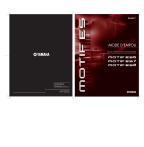
Link pubblico aggiornato
Il link pubblico alla tua chat è stato aggiornato.